Page 1

دﻟﯿﻞاﻟﻤﺴﺘﺨﺪم
ThinkCentre M93z
AFو 10AEو 10ADو 10AC :ةﺰﮭﺟﻷا عاﻮﻧأ
10
Page 2
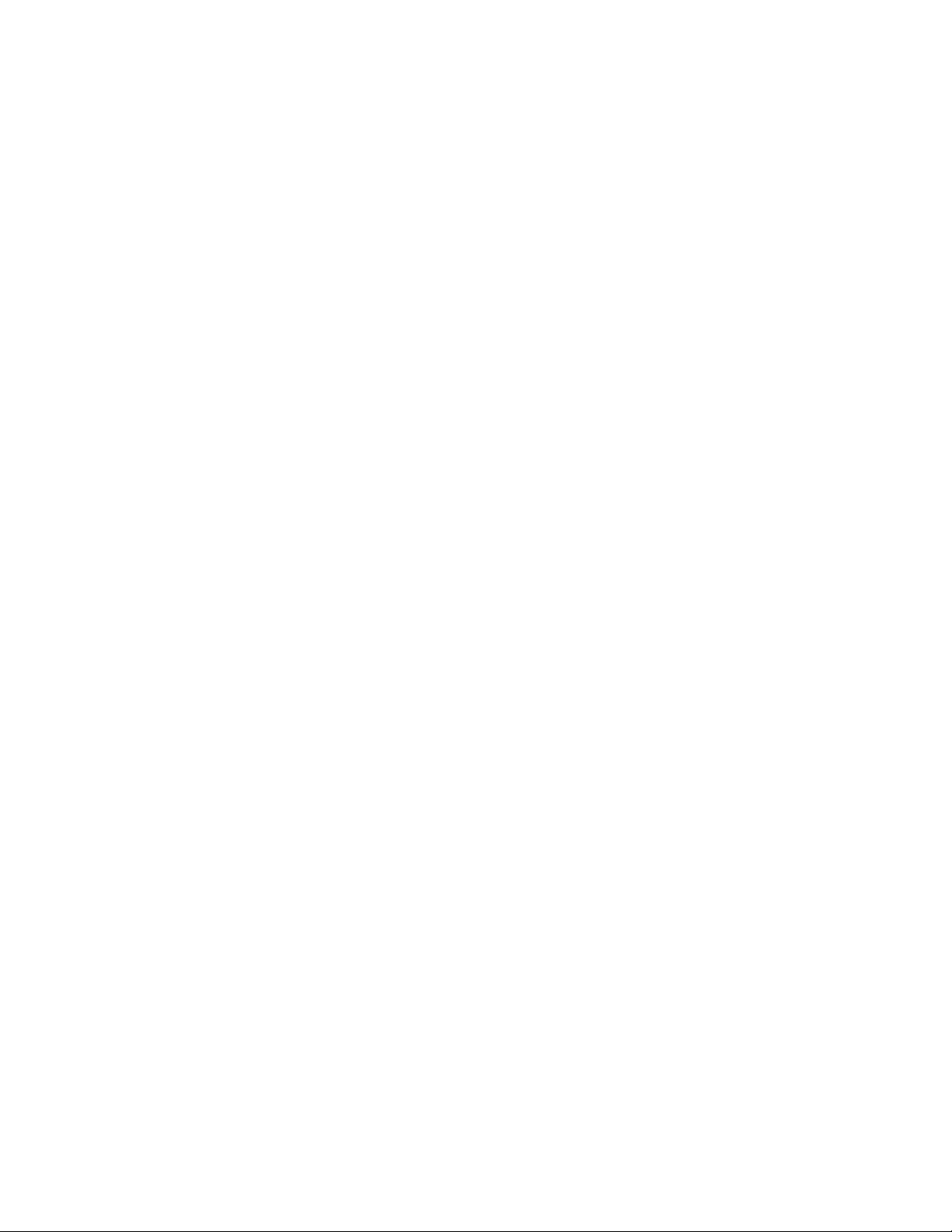
ﻣﻼﺣﻈﺔ:ﻗﺒﻞاﺳﺘﺨﺪامھﺬهاﻟﻤﻌﻠﻮﻣﺎتواﻟﻤﻨﺘﺞاﻟﺬيﺗﺪﻋﻤﮫ،ﺗﺄﻛﺪﻣﻦﻗﺮاﺀة"ﻣﻌﻠﻮﻣﺎتأﻣﺎنھﺎﻣﺔ"ﻋﻠﻰاﻟﺼﻔﺤﺔvواﻟﻤﻠﺤﻖ૧"اﻹﺷﻌﺎرات"ﻋﻠﻰاﻟﺼﻔﺤﺔ
١١٣وﻓﮭﻤﮭﻤﺎ.
© Copyright Lenovo 2013, 2014.
اﻟﻄﺒﻌﺔاﻟﺨﺎﻣﺴﺔ)ﯾﻮﻧﯿﻮ2014(
إﺷﻌﺎراﻟﺤﻘﻮقاﻟﻤﺤﺪودةواﻟﻤﻘﯿﺪة:ﻓﻲﺣﺎﻟﺔﺗﺴﻠﯿﻢاﻟﺒﯿﺎﻧﺎتأواﻟﺒﺮاﻣﺞوﻓﻘًﺎﻟﻌﻘﺪإدارةﺧﺪﻣﺎتﻋﺎﻣﺔ"GSA"،ﯾﺨﻀﻊاﺳﺘﺨﺪاﻣﮭﺎأوﻧﺴﺨﮭﺎأواﻟﻜﺸﻒﻋﻨﮭﺎﻟﻠﻘﯿﻮداﻟﻤﺤﺪدةﻓﻲ
اﻟﻌﻘﺪرﻗﻢGS-35F-05925.
Page 3
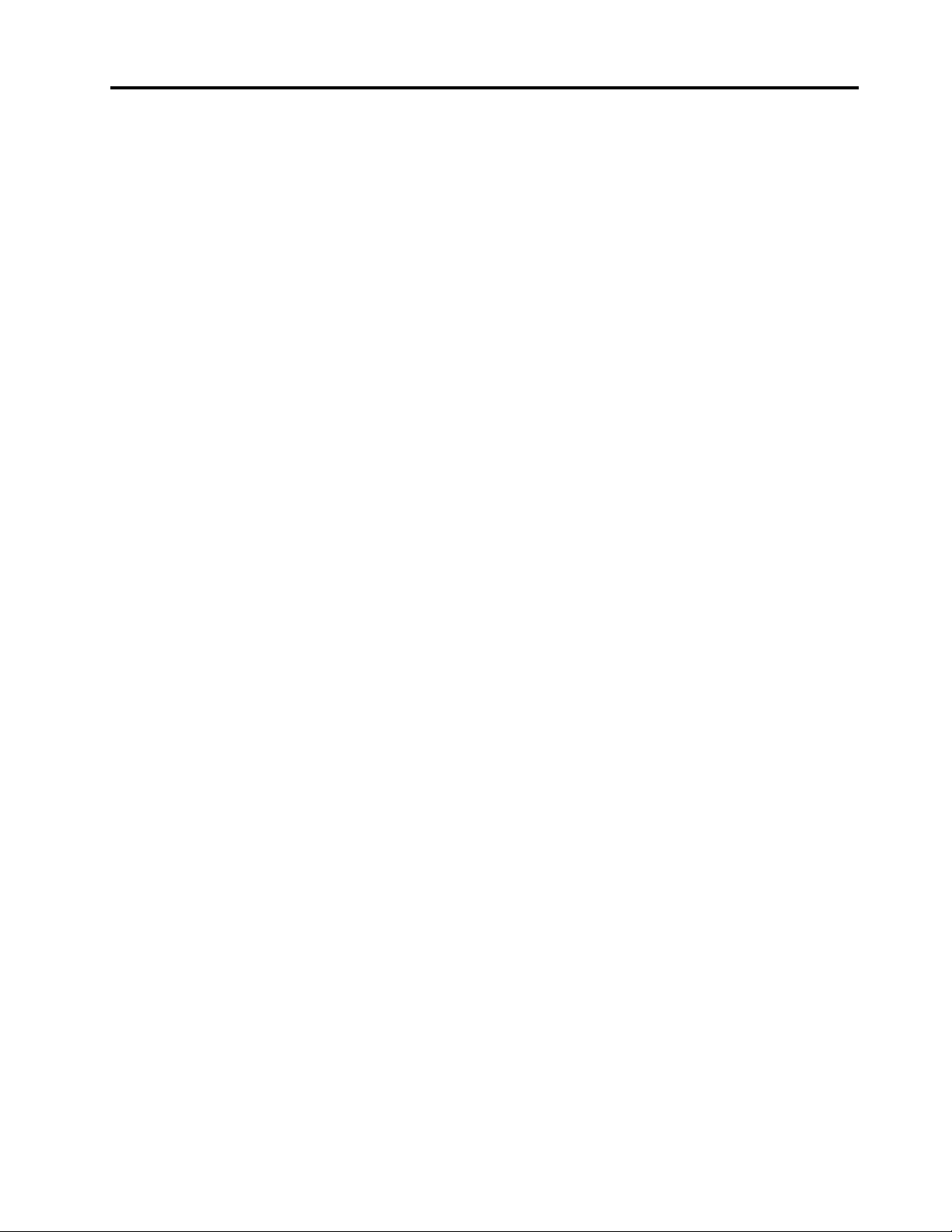
اﻟﻤﺤﺘﻮﯾﺎت
اﺳﺘﺨﺪاموﺳﺎﺋﻂأﻗﺮاصCDوDVDوﺗﺨﺰﯾﻨﮭﺎ......٢٥
ﺗﺸﻐﯿﻞﻗﺮصCDأوDVD...........٢٥
ﺗﺴﺠﯿﻞﻗﺮصCDأوDVD...........٢٦
اﺳﺘﺨﺪامﻣﯿﺰةاﻟﻠﻤﺲاﻟﻔﺮديواﻟﻠﻤﺲاﻟﻤﺘﻌﺪد.........٢٦
اﻟﻤﻠﺤﻖ٣.أﻧﺖواﻟﻜﻤﺒﯿﻮﺗﺮ............٢٩
إﻣﻜﺎﻧﯿﺔاﻟﻮﺻﻮلواﻟﺮاﺣﺔ..............٢٩
ﺗﺮﺗﯿﺐﻣﺴﺎﺣﺔاﻟﻌﻤﻞ..............٢٩
اﻟﺮاﺣﺔ..................٢٩
اﻹﺿﺎﺀةودرﺟﺔاﻟﺴﻄﻮع.............٢٩
دورةاﻟﮭﻮاﺀ................٣٠
اﻟﻤﺂﺧﺬاﻟﻜﮭﺮﺑﺎﺋﯿﺔوأﻃﻮالاﻟﻜﺎﺑﻼت..........٣٠
ﻣﻌﻠﻮﻣﺎتوﺻﻮلذوياﻻﺣﺘﯿﺎﺟﺎتاﻟﺨﺎﺻﺔ........٣٠
ﺗﺴﺠﯿﻞاﻟﻜﻤﺒﯿﻮﺗﺮاﻟﺨﺎصﺑﻚ.............٣٣
ﻧﻘﻞاﻟﻜﻤﺒﯿﻮﺗﺮإﻟﻰﺑﻠﺪأوﻣﻨﻄﻘﺔأﺧﺮى...........٣٣
اﻟﻤﻠﺤﻖ٤.اﻷﻣﺎن...............٣٥
ﺧﺼﺎﺋﺺاﻟﺴﺮﯾﺔ.................٣٥
ﺗﻮﺻﯿﻞﻗﻔﻞاﻟﻜﺎﺑﻞﺑﺄﺳﻠﻮبKensington..........٣٥
اﺳﺘﺨﺪامﻛﻠﻤﺎتاﻟﻤﺮور...............٣٦
ﻛﻠﻤﺎتﻣﺮورﻧﻈﺎمBIOS............٣٦
ﻛﻠﻤﺎتﻣﺮورWindows............٣٦
ﺗﻜﻮﯾﻦﻗﺎرئﺑﺼﻤﺎتاﻷﺻﺎﺑﻊ.............٣٧
اﺳﺘﺨﺪامﺟﺪراناﻟﺤﻤﺎﯾﺔوﻓﮭﻤﮭﺎ.............٣٧
ﺣﻤﺎﯾﺔاﻟﺒﯿﺎﻧﺎتﻣﻦاﻟﻔﯿﺮوﺳﺎت.............٣٧
Windows 8.1................٦
اﻟﻤﻠﺤﻖ٥.ﺗﺮﻛﯿﺐاﻟﺠﮭﺎزأواﺳﺘﺒﺪاﻟﮫ........٣٩
اﻟﺘﻌﺎﻣﻞﻣﻊاﻷﺟﮭﺰةاﻟﺤﺴﺎﺳﺔاﺳﺘﺎﺗﯿﻜﯿًﺎ...........٣٩
ﺗﺮﻛﯿﺐاﻟﺠﮭﺎزأواﺳﺘﺒﺪاﻟﮫ..............٣٩
ﺗﺮﻛﯿﺐاﺧﺘﯿﺎراتﺧﺎرﺟﯿﺔ............٣٩
ﺗﺮﻛﯿﺐﺣﺎﻣﻞﺟﮭﺎزاﻟﻌﺮض............٣٩
إزاﻟﺔﻏﻄﺎﺀاﻟﺤﺎﺳﺐاﻵﻟﻲ............٤٢
ﻓﻚﻗﺎﺋﻢاﻹﻃﺎروإﻋﺎدةﺗﺮﻛﯿﺒﮫ...........٤٣
ﻓﻚﻣﺠﻤﻮﻋﺔاﻹدﺧﺎل/اﻹﺧﺮاجاﻟﺨﻠﻔﯿﺔوإﻋﺎدةﺗﺮﻛﯿﺒﮭﺎ.....٤٣
ﺗﺮﻛﯿﺐأواﺳﺘﺒﺪالوﺣﺪاتذاﻛﺮة...........٤٤
اﺳﺘﺒﺪالﻣﺸﻐﻞاﻟﻘﺮصاﻟﺜﺎﺑﺖ...........٤٦
اﺳﺘﺒﺪالاﻟﻤﺸﻐﻞاﻟﻀﻮﺋﻲ.............٤٧
اﺳﺘﺒﺪالﻟﻮﺣﺔاﻟﻤﺤﻮل..............٤٨
اﺳﺘﺒﺪالﻣﻤﺘﺺاﻟﺤﺮارة.............٤٩
اﺳﺘﺒﺪالاﻟﻤﺸﻐﻞاﻟﺪﻗﯿﻖ.............٥٠
اﺳﺘﺒﺪالاﻟﺴﻤﺎﻋﺎتاﻟﺪاﺧﻠﯿﺔ............٥٣
اﺳﺘﺒﺪالاﻟﻤﺴﺘﺸﻌﺮاﻟﺤﺮاري............٥٤
اﺳﺘﺒﺪالاﻟﻜﺎﻣﯿﺮااﻟﻤﺪﻣﺠﺔ.............٥٧
اﺳﺘﺒﺪالﺑﻄﺎﻗﺔWi-Fi.............٥٨
اﺳﺘﺒﺪالﻣﺠﺲاﻟﻀﻮﺀاﻟﻤﺤﯿﻂ...........٦٠
اﺳﺘﺒﺪالﻗﺎرئاﻟﺒﻄﺎﻗﺎت.............٦١
اﺳﺘﺒﺪالExpressCard.............٦٢
اﺳﺘﺒﺪالﻣﻤﺘﺺاﻟﺤﺮارةوﻣﺠﻤﻮﻋﺔاﻟﻤﺮوﺣﺔﻟﻮﺣﺪةﻣﻌﺎﻟﺠﺔ
اﻟﺮﺳﻮﻣﺎت.................٦٣
ﻣﻌﻠﻮﻣﺎتأﻣﺎنھﺎﻣﺔ...............v
اﻟﺨﺪﻣﺔواﻟﺘﺮﻗﯿﺎت.................v
ﻣﻨﻊاﻟﻜﮭﺮﺑﺎﺀاﻻﺳﺘﺎﺗﯿﻜﯿﺔ................v
أﺳﻼكاﻟﻄﺎﻗﺔواﻟﻤﮭﺎﯾﺌﺎتاﻟﻜﮭﺮﺑﺎﺋﯿﺔ............vi
ﻛﺎﺑﻼتاﻟﻮﺻﻼتواﻷﺟﮭﺰةاﻟﻤﺘﺼﻠﺔﺑﮭﺎ...........vi
اﻟﻤﻘﺎﺑﺲواﻟﻤﺂﺧﺬ..................vi
اﻷﺟﮭﺰةاﻟﺨﺎرﺟﯿﺔ................vii
اﻟﺤﺮارةوﺗﮭﻮﯾﺔاﻟﻤﻨﺘﺞ...............vii
ﺑﯿﺌﺔاﻟﺘﺸﻐﯿﻞ..................vii
ﺑﯿﺎنﺗﻮاﻓﻖﻣﻨﺘﺠﺎتاﻟﻠﯿﺰر..............viii
ﺑﯿﺎنﻣﺰوداﻟﻄﺎﻗﺔ.................viii
اﻟﺘﻨﻈﯿﻒواﻟﺼﯿﺎﻧﺔ................viii
إﺷﻌﺎراﻟﻮﻗﺎﯾﺔﻣﻦﻣﺨﺎﻃﺮﺳﻘﻮطاﻟﺠﮭﺎز..........viii
اﻟﻤﻠﺤﻖ١.ﻧﻈﺮةﻋﺎﻣﺔﻋﻠﻰاﻟﻤﻨﺘﺞ..........١
اﻟﺨﺼﺎﺋﺺ...................١
اﻟﻤﻮاﺻﻔﺎت...................٤
ﺑﺮاﻣﺞLenovo..................٥
اﻟﻮﺻﻮلإﻟﻰﺑﺮاﻣﺞLenovoﻓﻲﻧﻈﺎماﻟﺘﺸﻐﯿﻞWindows 7...٥
اﻟﻮﺻﻮلإﻟﻰﺑﺮاﻣﺞLenovoﻓﻲﻧﻈﺎماﻟﺘﺸﻐﯿﻞWindows 8أو
ﻣﻘﺪﻣﺔﺣﻮلﺑﺮاﻣﺞLenovo............٦
أﻣﺎﻛﻦ.....................٨
ﺗﺤﺪﯾﺪأﻣﺎﻛﻦاﻟﻤﻮﺻﻼتوﻣﻔﺎﺗﯿﺢاﻟﺘﺤﻜﻢواﻟﻤﺆﺷﺮاتاﻟﻤﻮﺟﻮدةﺑﻮاﺟﮭﺔ
اﻟﺤﺎﺳﺐاﻟﺨﺎصﺑﻚ...............٨
ﺗﺤﺪﯾﺪاﻟﻤﻮﺻﻼتﻓﻲﺧﻠﻔﯿﺔاﻟﺤﺎﺳﺐ..........١١
ﺗﺤﺪﯾﺪﻣﻜﺎناﻟﻤﻜﻮﻧﺎت..............١٢
ﺗﺤﺪﯾﺪﻣﻜﺎناﻷﺟﺰاﺀﻋﻠﻰﻟﻮﺣﺔاﻟﻨﻈﺎم.........١٤
ﺿﺒﻂﺣﺎﻣﻞاﻹﻃﺎر..............١٥
ﺿﺒﻂﺣﺎﻣﻞﺟﮭﺎزاﻟﻌﺮض............١٥
ﻣﻠﺼﻖﻧﻮعاﻟﺠﮭﺎزوﻃﺮازه............١٧
اﻟﻤﻠﺤﻖ٢.اﺳﺘﺨﺪاماﻟﻜﻤﺒﯿﻮﺗﺮ...........١٩
اﻷﺳﺌﻠﺔاﻟﻤﺘﺪاوﻟﺔ.................١٩
اﻟﺘﻨﻘﻞﺑﯿﻦاﻟﺸﺎﺷﺎتﻓﻲﻧﻈﺎﻣﻲاﻟﺘﺸﻐﯿﻞWindows 8وWindows
8.1....................٢٠
اﻟﺘﻨﻘﻞﻓﻲWindows 8.............٢٠
اﻟﺘﻨﻘﻞﻓﻲWindows 8.1............٢١
اﻟﻮﺻﻮلإﻟﻰﻟﻮﺣﺔاﻟﺘﺤﻜﻢﻓﻲﻧﻈﺎماﻟﺘﺸﻐﯿﻞWindows 8أوWindows
8.1....................٢٢
اﺳﺘﺨﺪامﻟﻮﺣﺔاﻟﻤﻔﺎﺗﯿﺢ...............٢٢
اﺳﺘﺨﺪامﻣﻔﺎﺗﯿﺢاﺧﺘﺼﺎرWindows.........٢٢
اﺳﺘﺨﺪامﻗﺎرئﺑﺼﻤﺎتاﻷﺻﺎﺑﻊ...........٢٣
اﺳﺘﺨﺪامﻣﺎوسﺑﺒﻜﺮة...............٢٣
ﺿﺒﻂاﻟﺼﻮت.................٢٤
ﻣﻌﻠﻮﻣﺎتﻋﻦﺻﻮتاﻟﻜﻤﺒﯿﻮﺗﺮ...........٢٤
ﺿﺒﻂﻣﺴﺘﻮىاﻟﺼﻮتﻣﻦﺳﻄﺢاﻟﻤﻜﺘﺐ........٢٤
ﺿﺒﻂﻣﺴﺘﻮىاﻟﺼﻮتﻣﻦﻟﻮﺣﺔاﻟﺘﺤﻜﻢ.........٢٤
اﺳﺘﺨﺪامأﻗﺮاصCDوDVD.............٢٥
© Copyright Lenovo 2013, 2014i
Page 4
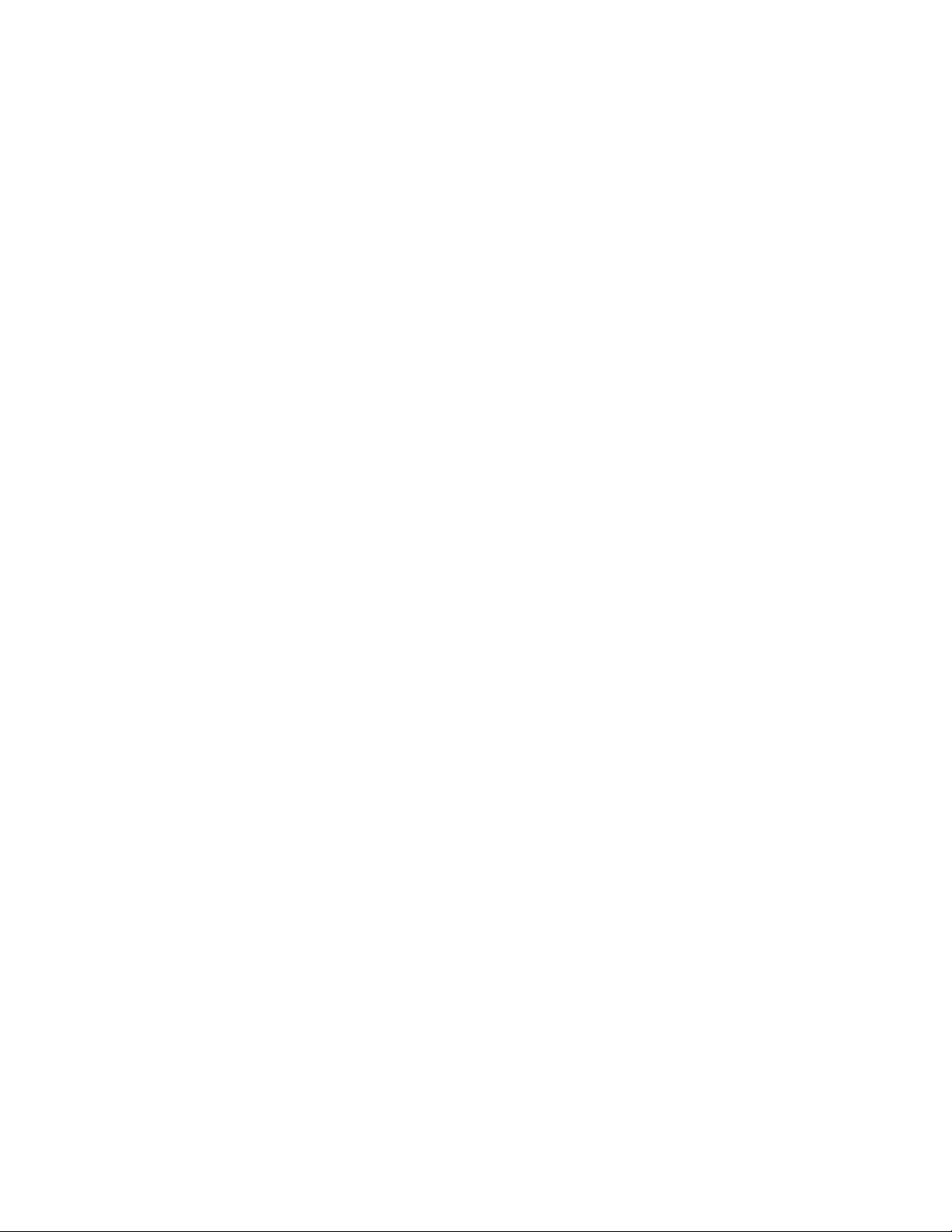
ﺗﺤﺪﯾﺚﻧﻈﺎماﻟﺘﺸﻐﯿﻞ..............٨٧
اﺳﺘﺨﺪامSystem Update............٨٧
اﻟﺘﻨﻈﯿﻒواﻟﺼﯿﺎﻧﺔ................٨٨
اﻷﺳﺎﺳﯿﺎت.................٨٨
ﺗﻨﻈﯿﻒاﻟﻜﻤﺒﯿﻮﺗﺮ...............٨٨
ﻣﻤﺎرﺳﺎتاﻟﺼﯿﺎﻧﺔاﻟﺠﯿﺪة.............٩٠
ﻧﻘﻞاﻟﻜﻤﺒﯿﻮﺗﺮ..................٩٠
اﻟﻤﻠﺤﻖ١٠.ﺗﺸﺨﯿﺺاﻷﺧﻄﺎﺀواﺳﺘﻜﺸﺎﻓﮭﺎ
وإﺻﻼﺣﮭﺎ..................٩١
اﻟﺤﺎﻻتاﻷﺳﺎﺳﯿﺔﻻﺳﺘﻜﺸﺎفاﻷﺧﻄﺎﺀوإﺻﻼﺣﮭﺎ........٩١
إﺟﺮاﺀاتاﺳﺘﻜﺸﺎفاﻟﻤﺸﻜﻼتوإﺻﻼﺣﮭﺎ..........٩٢
اﺳﺘﻜﺸﺎفاﻟﻤﺸﻜﻼتوإﺻﻼﺣﮭﺎ.............٩٢
ﻣﺸﻜﻼتاﻟﺼﻮت...............٩٣
ﻣﺸﻜﻼتﻗﺮصCD..............٩٤
ﻣﺸﻜﻼتأﻗﺮاصDVD.............٩٥
ﻣﺸﻜﻼتاﻧﻘﻄﺎعاﻟﺘﺸﻐﯿﻞ.............٩٦
ﻣﺸﻜﻼتﻟﻮﺣﺔاﻟﻤﻔﺎﺗﯿﺢأواﻟﻤﺎوسأوﺟﮭﺎزاﻟﺘﺄﺷﯿﺮ.....٩٦
ﻣﺸﻜﻼتاﻟﺸﺎﺷﺔ...............٩٨
ﻣﺸﻜﻼتاﻟﺸﺒﻜﺎت...............١٠٠
ﻣﺸﻜﻼتاﻟﺨﯿﺎر...............١٠٢
ﻣﺸﻜﻼتاﻷداﺀواﻟﺒﺤﺚ.............١٠٣
ﻣﺸﻜﻼتاﻟﻄﺎﺑﻌﺔ...............١٠٥
ﻣﺸﺎﻛﻞاﻟﻤﻮﺻﻞاﻟﺘﺴﻠﺴﻠﻲ............١٠٥
ﻣﺸﻜﻼتاﻟﺒﺮاﻣﺞ...............١٠٥
ﻣﺸﻜﻼتأﻗﺮاصUSB.............١٠٦
Lenovo Solution Center.............١٠٧
اﻟﻤﻠﺤﻖ١١.اﻟﺤﺼﻮلﻋﻠﻰاﻟﻤﻌﻠﻮﻣﺎتواﻟﺘﻌﻠﯿﻤﺎت
Administrator Password...........٨٠
واﻟﺨﺪﻣﺔ.................١٠٩
ﻣﺼﺎدراﻟﻤﻌﻠﻮﻣﺎت................١٠٩
Lenovo ThinkVantage Tools.........١٠٩
اﻟﺘﻌﻠﯿﻤﺎتواﻟﺪﻋﻢ...............١٠٩
اﻟﺴﻼﻣﺔواﻟﻀﻤﺎن...............١٠٩
ﻣﻮﻗﻊاﻟﻮﯾﺐاﻟﺨﺎصﺑﺸﺮﻛﺔLenovo.........١٠٩
ﻣﻮﻗﻊوﯾﺐدﻋﻢLenovo............١٠٩
اﻟﺘﻌﻠﯿﻤﺎتواﻟﺨﺪﻣﺔ................١١٠
اﺳﺘﺨﺪاماﻟﻤﺴﺘﻨﺪاتواﻟﺒﺮﻧﺎﻣﺞاﻟﺘﺸﺨﯿﺼﻲ........١١٠
ﻃﻠﺐاﻟﺨﺪﻣﺔ................١١٠
اﺳﺘﺨﺪامﺧﺪﻣﺎتأﺧﺮى.............١١١
ﺷﺮاﺀﺧﺪﻣﺎتإﺿﺎﻓﯿﺔ..............١١١
Windows 8.1...............٧٧
Power-On Password............٨٠
Hard Disk Password............٨٠
اﺳﺘﺒﺪالﻣﺠﻤﻮﻋﺔﻣﻮﺻﻼتPS/2واﻟﻤﻨﺎﻓﺬاﻟﺘﺴﻠﺴﻠﯿﺔاﻟﺨﻠﻔﯿﺔ...٦٤
اﺳﺘﺒﺪالاﻟﻔﺄرة................٦٦
اﺳﺘﺒﺪالﻟﻮﺣﺔاﻟﻤﻔﺎﺗﯿﺢ.............٦٨
إﺗﻤﺎمﻋﻤﻠﯿﺔاﺳﺘﺒﺪالاﻷﺟﺰاﺀ............٦٩
اﻟﻤﻠﺤﻖ٦.ﻣﻌﻠﻮﻣﺎتاﻻﺳﺘﻌﺎدة...........٧١
ﻣﻌﻠﻮﻣﺎتاﻻﺳﺘﻌﺎدةﻟﻨﻈﺎماﻟﺘﺸﻐﯿﻞWindows 7........٧١
إﻧﺸﺎﺀوﺳﺎﺋﻂاﻻﺳﺘﻌﺎدةواﺳﺘﺨﺪاﻣﮭﺎ..........٧١
ﺗﻨﻔﯿﺬﻋﻤﻠﯿﺎتاﻟﻨﺴﺦاﻻﺣﺘﯿﺎﻃﻲواﻻﺳﺘﻌﺎدة........٧٢
اﺳﺘﺨﺪامﻣﺴﺎﺣﺔRescue and Recovery.......٧٣
إﻧﺸﺎﺀواﺳﺘﺨﺪاموﺳﺎﺋﻂاﻹﻧﻘﺎذ...........٧٣
إﻋﺎدةﺗﺜﺒﯿﺖاﻟﺘﻄﺒﯿﻘﺎتوﺑﺮاﻣﺞﺗﺸﻐﯿﻞاﻷﺟﮭﺰةاﻟﻤﺜﺒﺘﺔﻣﺴﺒﻘًﺎ...٧٤
إﻋﺎدةﺗﺜﺒﯿﺖاﻟﺒﺮاﻣﺞ..............٧٥
إﻋﺎدةﺗﺜﺒﯿﺖﺑﺮاﻣﺞﺗﺸﻐﯿﻞاﻷﺟﮭﺰة..........٧٥
ﺣﻞﻣﺸﻜﻼتاﻻﺳﺘﻌﺎدة.............٧٦
ﻣﻌﻠﻮﻣﺎتاﻻﺳﺘﻌﺎدةﻟﻨﻈﺎماﻟﺘﺸﻐﯿﻞWindows 8أوWindows 8.1..٧٦
ﺗﺤﺪﯾﺚاﻟﻜﻤﺒﯿﻮﺗﺮاﻟﺨﺎصﺑﻚ............٧٦
إﻋﺎدةﺗﻌﯿﯿﻦاﻟﻜﻤﺒﯿﻮﺗﺮإﻟﻰإﻋﺪاداتاﻟﻤﺼﻨﻊاﻻﻓﺘﺮاﺿﯿﺔ....٧٦
اﺳﺘﺨﺪامﺧﯿﺎراتﺑﺪﺀاﻟﺘﺸﻐﯿﻞاﻟﻤﺘﻘﺪم.........٧٧
اﺳﺘﻌﺎدةﻧﻈﺎماﻟﺘﺸﻐﯿﻞﻓﻲﺣﺎﻟﺔﻓﺸﻞﺑﺪﺀﺗﺸﻐﯿﻞWindows 8أو
اﻟﻤﻠﺤﻖ٧.اﺳﺘﺨﺪامﺑﺮﻧﺎﻣﺞSetup Utility.....٧٩
ﺑﺪﺀﺑﺮﻧﺎﻣﺞSetup Utility.............٧٩
ﻋﺮضاﻹﻋﺪاداتوﺗﻐﯿﯿﺮھﺎ..............٧٩
اﺳﺘﺨﺪامﻛﻠﻤﺎتاﻟﻤﺮور...............٧٩
اﻋﺘﺒﺎراتﻛﻠﻤﺔاﻟﻤﺮور.............٨٠
ﺗﺤﺪﯾﺪوﺗﻐﯿﯿﺮوﺣﺬفﻛﻠﻤﺔﻣﺮور..........٨٠
إزاﻟﺔﻛﻠﻤﺎتاﻟﻤﺮوراﻟﺘﻲﻻﯾﻤﻜﻦﺗﺬﻛﺮھﺎأوﺗﻢﻓﻘﺪھﺎ)ﻣﺴﺢ
CMOS(.................٨٠
إﺗﺎﺣﺔأوإﻟﻐﺎﺀإﺗﺎﺣﺔﺟﮭﺎز..............٨١
ﺗﺤﺪﯾﺪﺟﮭﺎزﺑﺪﺀﺗﺸﻐﯿﻞ...............٨١
ﺗﺤﺪﯾﺪﺟﮭﺎزﺑﺪﺀﺗﺸﻐﯿﻞﻣﺆﻗﺖ...........٨١
اﺧﺘﯿﺎرﺗﺴﻠﺴﻞأﺟﮭﺰةﺑﺪﺀاﻟﺘﺸﻐﯿﻞأوﺗﻐﯿﯿﺮه........٨١
ﺗﻤﻜﯿﻦوﺿﻊاﻟﺘﻮاﻓﻖErP LPS............٨٢
وﺿﻊأداﺀICE.................٨٢
اﻟﺘﻨﺒﯿﮫاﻟﺤﺮاريﻟـICE...............٨٣
اﻟﺨﺮوجﻣﻦﺑﺮﻧﺎﻣﺞSetup Utility...........٨٣
اﻟﻤﻠﺤﻖ૧.اﻹﺷﻌﺎرات............١١٣
ﻋﻼﻣﺎتﺗﺠﺎرﯾﺔ.................١١٣
اﻟﻤﻠﺤﻖ૨.اﻟﻤﻌﻠﻮﻣﺎتاﻟﺘﻨﻈﯿﻤﯿﺔ.........١١٥
اﻟﻤﻼﺣﻈﺔاﻟﺨﺎﺻﺔﺑﻔﺌﺎتاﻟﺘﺼﺪﯾﺮ............١١٥
إﺷﻌﺎراتاﻻﻧﺒﻌﺎﺛﺎتاﻹﻟﻜﺘﺮوﻧﯿﺔ.............١١٥
ﺑﯿﺎناﻟﺘﻮاﻓﻖﻣﻊﻣﺘﻄﻠﺒﺎتﻟﺠﻨﺔاﻻﺗﺼﺎﻻتاﻟﻔﯿﺪراﻟﯿﺔ.....١١٥
ﻋﻼﻣﺔاﻟﺘﻮاﻓﻖﻣﻊأوراﺳﯿﺎ..............١١٧
اﻹﺷﻌﺎراﻟﺘﻨﻈﯿﻤﻲﻟﻠﺒﺮازﯾﻞ..............١١٧
اﻟﻤﻠﺤﻖ٨.ﺗﺤﺪﯾﺚﺑﺮاﻣﺞاﻟﻨﻈﺎم..........٨٥
اﺳﺘﺨﺪامﺑﺮاﻣﺞاﻟﻨﻈﺎم...............٨٥
ﺗﺤﺪﯾﺚ)ﺗﺠﺪﯾﺪ(BIOSﻣﻦﻗﺮص............٨٥
ﺗﺤﺪﯾﺚ)ﺗﺠﺪﯾﺪ(BIOSﻣﻦﻧﻈﺎماﻟﺘﺸﻐﯿﻞاﻟﺨﺎصﺑﻚ.......٨٥
اﻻﺳﺘﻌﺎدةﻣﻦﻓﺸﻞﻋﻤﻠﯿﺔﺗﺤﺪﯾﺚPOST/BIOS........٨٦
اﻟﻤﻠﺤﻖ٩.ﺗﻔﺎدياﻟﻤﺸﻜﻼت............٨٧
ﺗﺤﺪﯾﺚاﻟﻜﻤﺒﯿﻮﺗﺮ.................٨٧
اﻟﺤﺼﻮلﻋﻠﻰأﺣﺪثﺑﺮاﻣﺞﺗﺸﻐﯿﻞاﻷﺟﮭﺰةﻟﻠﻜﻤﺒﯿﻮﺗﺮاﻟﺨﺎص
ﺑﻚ...................٨٧
iiودﻟﯿﻞاﻟﻤﺴﺘﺨﺪمThinkCentre M93z
Page 5
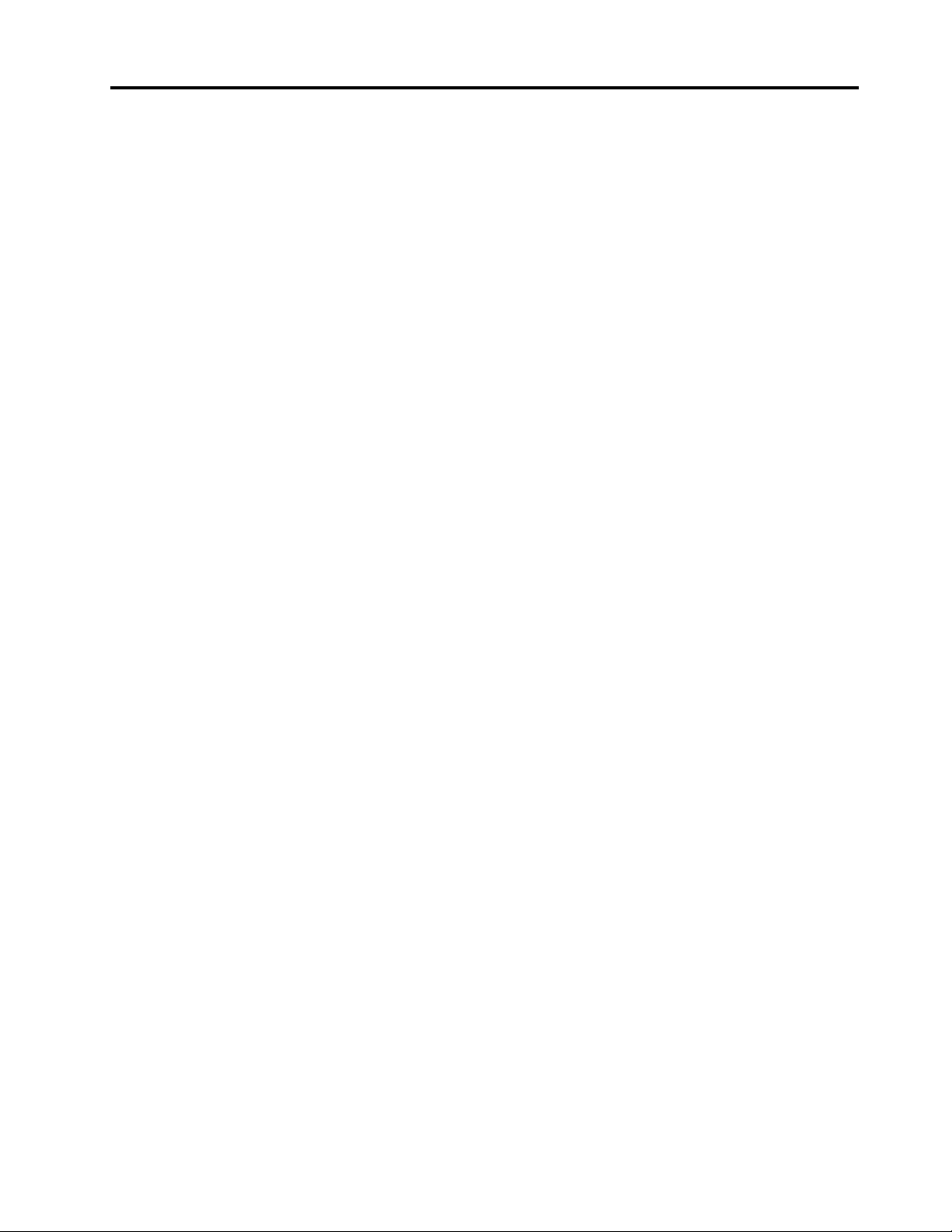
اﻹﺷﻌﺎراﻟﺘﻨﻈﯿﻤﻲﻟﻠﻤﻜﺴﯿﻚ..............١١٧
ﻣﻌﻠﻮﻣﺎتﺗﻨﻈﯿﻤﯿﺔإﺿﺎﻓﯿﺔ..............١١٧
اﻟﻤﻠﺤﻖ૩.ﻣﻌﻠﻮﻣﺎتWEEEوإﻋﺎدةاﻻﺳﺘﺨﺪام...١١٩
ﻣﻌﻠﻮﻣﺎتﻣﮭﻤﺔﺣﻮلWEEE.............١١٩
ﻣﻌﻠﻮﻣﺎتإﻋﺎدةاﻻﺳﺘﺨﺪامﻓﻲاﻟﯿﺎﺑﺎن...........١١٩
ﻣﻌﻠﻮﻣﺎتإﻋﺎدةاﻻﺳﺘﺨﺪامﻟﻠﺒﺮازﯾﻞ............١٢٠
ﻣﻌﻠﻮﻣﺎتإﻋﺎدةاﺳﺘﺨﺪاماﻟﺒﻄﺎرﯾﺔﻓﻲﺗﺎﯾﻮان.........١٢٠
ﻣﻌﻠﻮﻣﺎتإﻋﺎدةاﺳﺘﺨﺪاماﻟﺒﻄﺎرﯾﺔﻓﻲاﻻﺗﺤﺎداﻷوروﺑﻲ......١٢٠
اﻟﻤﻠﺤﻖ૪.ﺗﻮﺟﯿﮭﺎتاﻟﺤﺪﻣﻦاﻟﻤﻮاداﻟﺨﻄﺮة
(RoHS).................١٢٣
ﻗﯿﻮداﺳﺘﺨﺪاماﻟﻤﻮاداﻟﺨﻄﺮة)RoHS(ﻓﻲاﻻﺗﺤﺎداﻷوروﺑﻲ.....١٢٣
ﺗﻮﺟﯿﮭﺎتRoHSﻟﻠﺼﯿﻦ..............١٢٣
ﺗﻮﺟﯿﮭﺎتRoHSﻟﺘﺮﻛﯿﺎ..............١٢٣
ﺗﻮﺟﯿﮭﺎتRoHSﻷوﻛﺮاﻧﯿﺎ..............١٢٤
ﺗﻮﺟﯿﮭﺎتRoHSﻟﻠﮭﻨﺪ...............١٢٤
اﻟﻤﻠﺤﻖ૫.ﻣﻠﺼﻖاﻟﻄﺎﻗﺔﻓﻲاﻟﺼﯿﻦ.......١٢٥
اﻟﻤﻠﺤﻖ૬.ﻣﻌﻠﻮﻣﺎتﻃﺮازENERGY STAR..١٢٧
اﻟﻔﮭﺮس.................١٢٩
© Copyright Lenovo 2013, 2014iii
Page 6
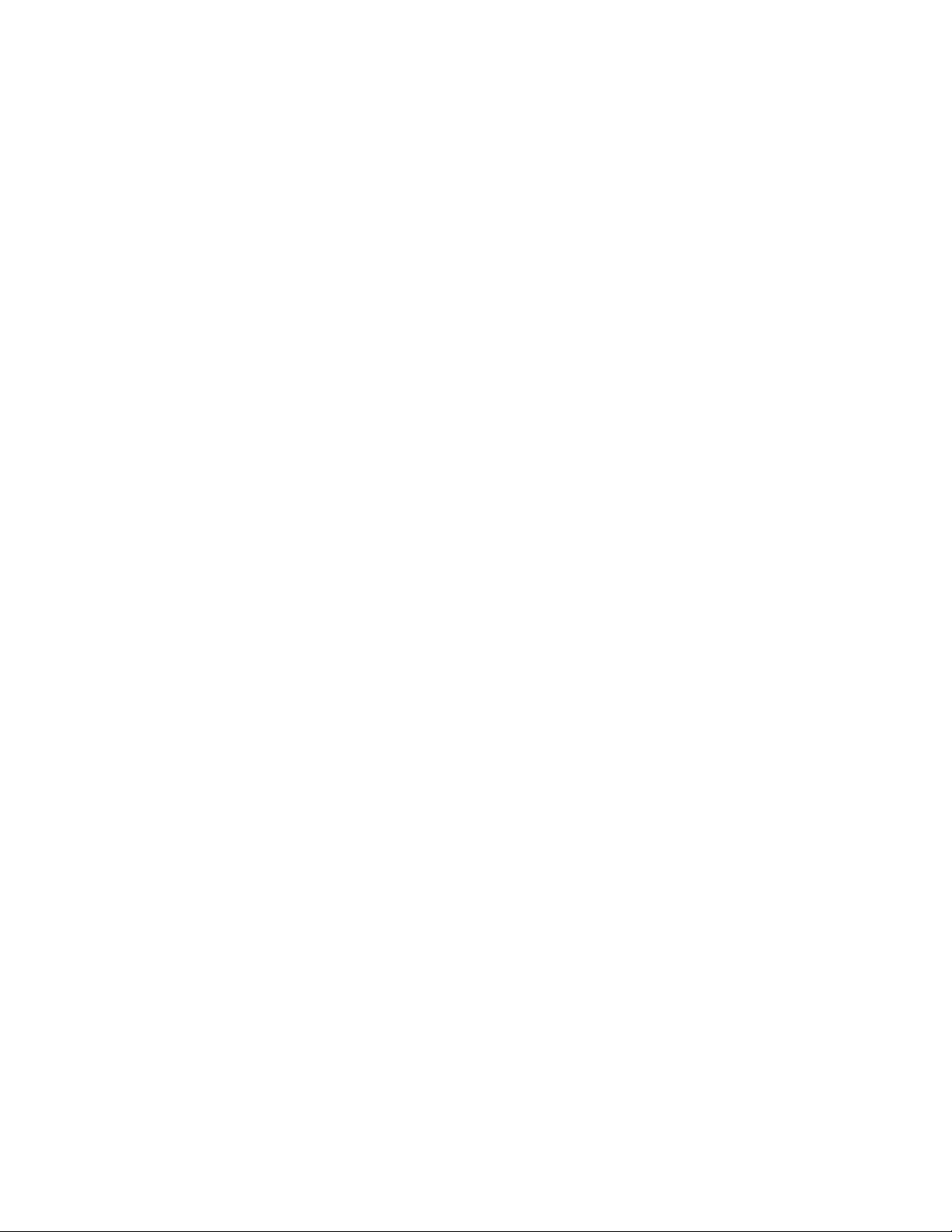
ivودﻟﯿﻞاﻟﻤﺴﺘﺨﺪمThinkCentre M93z
Page 7
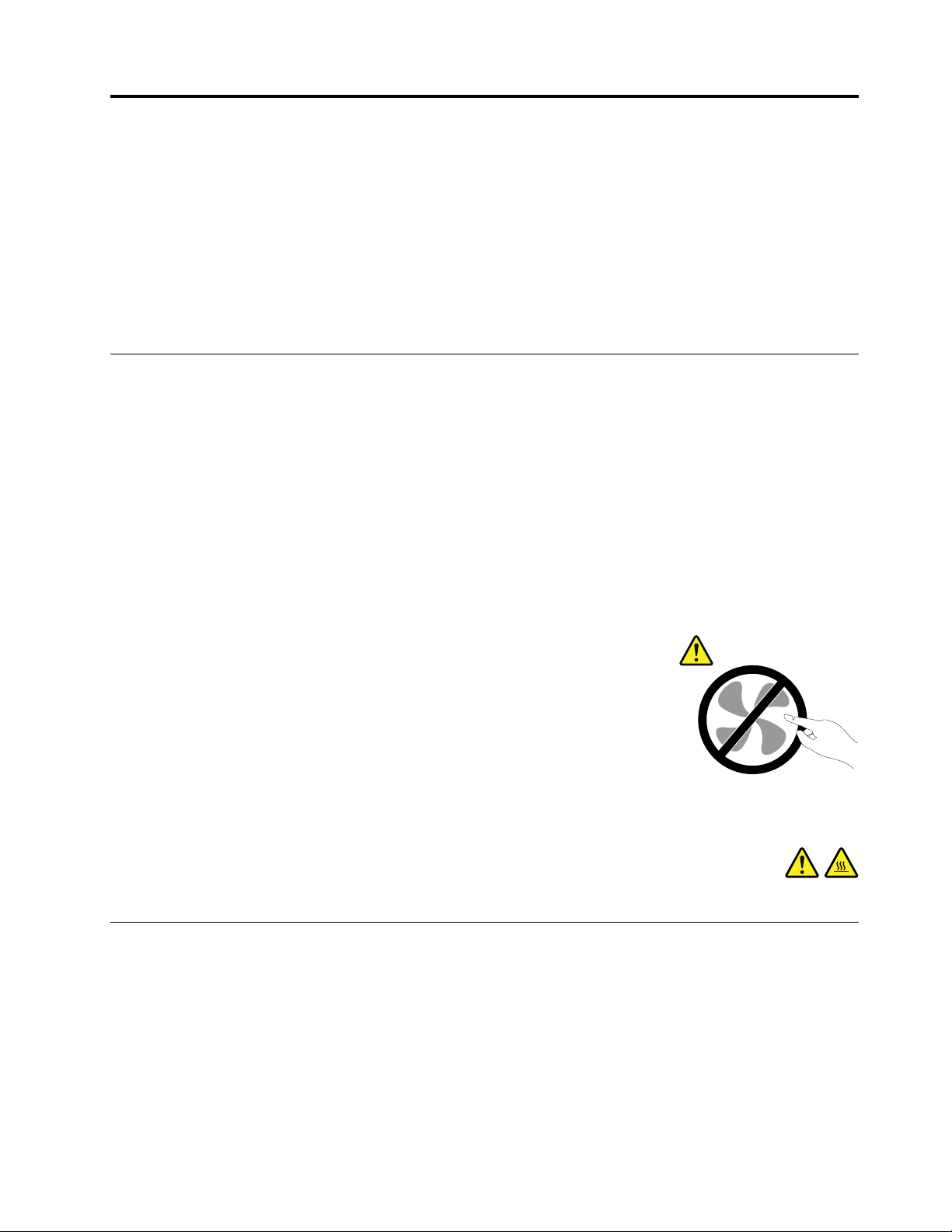
ﻣﻌﻠﻮﻣﺎتأﻣﺎنھﺎﻣﺔ
ﺗﺤﺬﯾﺮ:
ﻗﺒﻞاﺳﺘﺨﺪامھﺬااﻟﺪﻟﯿﻞ،ﻣﻦاﻟﻤﮭﻢﻗﺮاﺀةوﻓﮭﻢﻛﻞاﻟﻤﻌﻠﻮﻣﺎتاﻷﻣﻨﯿﺔاﻟﻤﺘﻌﻠﻘﺔﺑﮭﺬااﻟﻤﻨﺘﺞ.راﺟﻊاﻟﻤﻌﻠﻮﻣﺎتاﻟﻮاردةﻓﻲھﺬااﻟﻘﺴﻢوﻣﻌﻠﻮﻣﺎتاﻷﻣﺎناﻟﻮاردة
ﻓﻲ"دﻟﯿﻞاﻷﻣﺎنواﻟﻀﻤﺎنواﻹﻋﺪاد"اﻟﺬياﺳﺘﻠﻤﺘﮫﻣﻊھﺬااﻟﻤﻨﺘﺞ.ﺗﺆديﻗﺮاﺀةوﻓﮭﻢﻣﻌﻠﻮﻣﺎتاﻟﺴﻼﻣﺔھﺬهإﻟﻰاﻟﺤﺪﻣﻦﻣﺨﺎﻃﺮاﻟﺘﻌﺮضﻹﺻﺎﺑﺎت
ﺷﺨﺼﯿﺔأوﺣﺪوثﺗﻠﻒﻓﻲاﻟﻤﻨﺘﺞاﻟﺨﺎصﺑﻚ.
ﻋﻠﻰﺷﺒﻜﺔاﻟﻮﯾﺐﻋﻠﻰاﻟﻌﻨﻮاناﻟﺘﺎﻟﻲhttp://www.lenovo.com/support.ﻛﻤﺎﯾﻮﻓﺮﻣﻮﻗﻊدﻋﻢLenovoﻋﻠﻰﺷﺒﻜﺔاﻟﻮﯾﺐ
®
إذاﻟﻢﯾﻜﻦﻟﺪﯾﻚﻧﺴﺨﺔﻣﻦ"دﻟﯿﻞاﻷﻣﺎنواﻟﻀﻤﺎنواﻹﻋﺪاد"،ﯾﻤﻜﻨﻚاﻟﺤﺼﻮلﻋﻠﻰﻧﺴﺨﺔﺑﺘﻨﺴﯿﻖPortable Document Format (PDF)ﻣﻦﻣﻮﻗﻊاﻟﺪﻋﻢ
اﻟﺨﺎصﺑﺸﺮﻛﺔLenovo
"دﻟﯿﻞاﻷﻣﺎنواﻟﻀﻤﺎنواﻹﻋﺪاد"و"دﻟﯿﻞاﻟﻤﺴﺘﺨﺪم"ھﺬاﺑﻠﻐﺎتإﺿﺎﻓﯿﺔ.
اﻟﺨﺪﻣﺔواﻟﺘﺮﻗﯿﺎت
ﻻﺗﺤﺎولإﺻﻼحاﻟﺠﮭﺎزﺑﻨﻔﺴﻚ،إﻻإذاﻃُﻠﺐﻣﻨﻚﻋﻤﻞذﻟﻚﻣﻦﻗﺒﻞﻣﺮﻛﺰدﻋﻢاﻟﻌﻤﻼﺀ،أوإذاذُﻛﺮذﻟﻚﻓﻲاﻟﻮﺛﯿﻘﺔ.ﯾﺠﺐاﻻﺳﺘﻌﺎﻧﺔﺑﻤﻮﻓﺮياﻟﺨﺪﻣﺔاﻟﻤﻌﺘﻤﺪﯾﻦ
ﻓﻘﻂﻹﺻﻼحاﻟﻤﻨﺘﺞاﻟﺨﺎصﺑﻚ.
ﻣﻼﺣﻈﺔ:ﯾﺴﺘﻄﯿﻊاﻟﻌﻤﯿﻞﺗﺮﻗﯿﺔﺑﻌﺾأﺟﺰاﺀﺟﮭﺎزاﻟﻜﻤﺒﯿﻮﺗﺮأواﺳﺘﺒﺪاﻟﮭﺎ.ﻋﺎدةًﻣﺎﯾﺸﺎرإﻟﻰاﻟﺘﺤﺪﯾﺜﺎتﻋﻠﻰأﻧﮭﺎاﺧﺘﯿﺎرات.ﺗﺘﻢاﻹﺷﺎرةإﻟﻰأﺟﺰاﺀاﻻﺳﺘﺒﺪال
اﻟﻤﻌﺘﻤﺪﺗﺮﻛﯿﺒﮭﺎﻣﻦﻗﺒﻞاﻟﻌﻤﻼﺀﻋﻠﻰأﻧﮭﺎوﺣﺪاتﯾﻤﻜﻦاﺳﺘﺒﺪاﻟﮭﺎﺑﻮاﺳﻄﺔاﻟﻌﻤﯿﻞأو)وﺣﺪاتCRU(.ﺗﺘﯿﺢﺷﺮﻛﺔLenovoوﺛﯿﻘﺔﺑﺎﻟﺘﻌﻠﯿﻤﺎتﺗﺸﯿﺮإﻟﻰاﻟﻮﻗﺖ
اﻟﻤﻨﺎﺳﺐاﻟﺬيﯾﺴﺘﻄﯿﻊﻓﯿﮫاﻟﻌﻤﻼﺀﺗﺮﻛﯿﺐاﺧﺘﯿﺎراتأواﺳﺘﺒﺪالوﺣﺪاتCRU.ﯾﻌﺪﺿﺮورﯾًﺎأنﺗﻠﺘﺰمﺑﺘﻨﻔﯿﺬﻛﻞاﻟﺘﻌﻠﯿﻤﺎتﻋﻨﺪﺗﺮﻛﯿﺐأواﺳﺘﺒﺪالاﻷﺟﺰاﺀ.
اﻟﺤﺎﻟﺔOffﻟﻠﻄﺎﻗﺔﻻﺗﻌﻨﻲﺑﺎﻟﻀﺮورةأنﻣﺴﺘﻮىاﻟﻔﻮﻟﺖداﺧﻞاﻟﻤﻨﺘﺞھﻮﺻﻔﺮ.ﻗﺒﻞإزاﻟﺔاﻷﻏﻄﯿﺔﻋﻦﻣﻨﺘﺞﻣﺠﮭﺰﺑﻜﺎﺑﻞﻟﻠﺘﯿﺎراﻟﻜﮭﺮﺑﻲ،ﺗﺄﻛﺪداﺋﻤًﺎﻣﻦإﻃﻔﺎﺀ
اﻟﺘﯿﺎراﻟﻜﮭﺮﺑﻲﺑﮫوﻣﻦﻓﺼﻞاﻟﻤﻨﺘﺞﻋﻦأيﻣﺼﺪرﻟﻄﺎﻗﺔاﻟﺘﯿﺎراﻟﻤﺘﺮدد.ﻟﻤﺰﯾﺪﻣﻦاﻟﻤﻌﻠﻮﻣﺎتﺣﻮلوﺣﺪاتCRU،راﺟﻊاﻟﻤﻠﺤﻖ٥"ﺗﺮﻛﯿﺐاﻟﺠﮭﺎزأو
اﺳﺘﺒﺪاﻟﮫ"ﻋﻠﻰاﻟﺼﻔﺤﺔ٣٩.إذاﻛﺎﻧﺖﻟﺪﯾﻚأيأﺳﺌﻠﺔأواﺳﺘﻔﺴﺎرات،ﻓﺎﺗﺼﻞﺑﻤﺮﻛﺰدﻋﻢاﻟﻌﻤﻼﺀ.
ﺑﺎﻟﺮﻏﻢﻣﻦﻋﺪموﺟﻮدأﺟﺰاﺀﻣﺘﺤﺮﻛﺔﻓﻲﺟﮭﺎزاﻟﻜﻤﺒﯿﻮﺗﺮﺑﻌﺪﻓﺼﻞﺳﻠﻚاﻟﻄﺎﻗﺔ،ﯾﻌﺪﺿﺮورﯾًﺎاﻻﻟﺘﺰامﺑﺎﻟﺘﺤﺬﯾﺮاتاﻟﺘﺎﻟﯿﺔﻣﻦأﺟﻞﺳﻼﻣﺘﻚ.
ﺗﺤﺬﯾﺮ:
أﺟﺰاﺀﻣﺘﺤﺮﻛﺔﻓﻲﻣﻨﺘﮭﻰاﻟﺨﻄﻮرة.أﺑﻌﺪأﺻﺎﺑﻌﻚواﻷﺟﺰاﺀاﻷﺧﺮىﻣﻦﺟﺴﺪكﻋﻨﮭﺎ.
ﺗﺤﺬﯾﺮ:
أوﻗﻒﺗﺸﻐﯿﻞاﻟﻜﻤﺒﯿﻮﺗﺮﻗﺒﻞﻓﺘﺢﻏﻄﺎﺋﮫ،واﻧﺘﻈﺮﻋﺪةدﻗﺎﺋﻖﺣﺘﻰﯾﺒﺮد.
ﻣﻨﻊاﻟﻜﮭﺮﺑﺎﺀاﻻﺳﺘﺎﺗﯿﻜﯿﺔ
ﺑﺎﻟﺮﻏﻢﻣﻦأناﻟﻜﮭﺮﺑﺎﺀاﻻﺳﺘﺎﺗﯿﻜﯿﺔﻻﺗﻤﺜﻞأيﺿﺮرﺑﺎﻟﻨﺴﺒﺔإﻟﯿﻚ،إﻻأﻧﮭﺎﺗﻤﺜﻞﺿﺮرًاﺑﺎﻟﻐًﺎﻻﺧﺘﯿﺎراتوﻣﻜﻮﻧﺎتﺟﮭﺎزاﻟﻜﻤﺒﯿﻮﺗﺮ.اﻟﺘﻌﺎﻣﻞﻏﯿﺮاﻟﺴﻠﯿﻢﻣﻊ
اﻷﺟﺰاﺀذاتاﻟﺤﺴﺎﺳﯿﺔاﻻﺳﺘﺎﺗﯿﻜﯿﺔﯾﻤﻜﻦأيﯾﺆديإﻟﻰﺗﻠﻒاﻷﺟﺰاﺀ.ﻋﻨﺪاﻟﺮﺟﻮعﻋﻦأﺣﺪاﻻﺧﺘﯿﺎراتأوﻓﻚوﺣﺪةCRU،ﻻﺗﻘﻢﺑﻔﺘﺢاﻟﻠﻔﺔاﻟﺤﺎﻣﯿﺔ
اﻻﺳﺘﺎﺗﯿﻜﯿﺔاﻟﺘﻲﺗﺘﻀﻤﻦاﻟﺠﺰﺀﺣﺘﻰﺗﺮﺷﺪكاﻟﺘﻌﻠﯿﻤﺎتإﻟﻰﺗﺮﻛﯿﺒﮭﺎ.
ﻋﻨﺪاﻟﺘﻌﺎﻣﻞﻣﻊاﻻﺧﺘﯿﺎراتأواﻟﻮﺣﺪاتاﻟﺘﻲﯾﻤﻜﻦاﺳﺘﺒﺪاﻟﮭﺎﺑﻮاﺳﻄﺔاﻟﻌﻤﯿﻞ،أواﻟﻘﯿﺎمﺑﺄيﻋﻤﻞداﺧﻞاﻟﺤﺎﺳﺐ،اﺗﺨﺬاﻻﺣﺘﯿﺎﻃﺎتاﻟﺘﺎﻟﯿﺔﻟﺘﻔﺎديأيﺗﻠﻒﻧﺎﻧﺘﺞ
ﻣﻦاﻟﻜﮭﺮﺑﺔ-اﻟﺴﺎﻛﻨﺔ:
•ﻗﻢﺑﺘﻘﻠﯿﻞﺣﺮﻛﺘﻚ.ﺣﯿﺚإﻧﮫﯾﻤﻜﻦأنﺗﺆديزﯾﺎدةاﻟﺤﺮﻛﺔإﻟﻰﺗﻜﻮﯾﻦﻣﺠﺎلﻛﮭﺮﺑﺎﺋﻲﺣﻮﻟﻚ.
© Copyright Lenovo 2013, 2014v
Page 8
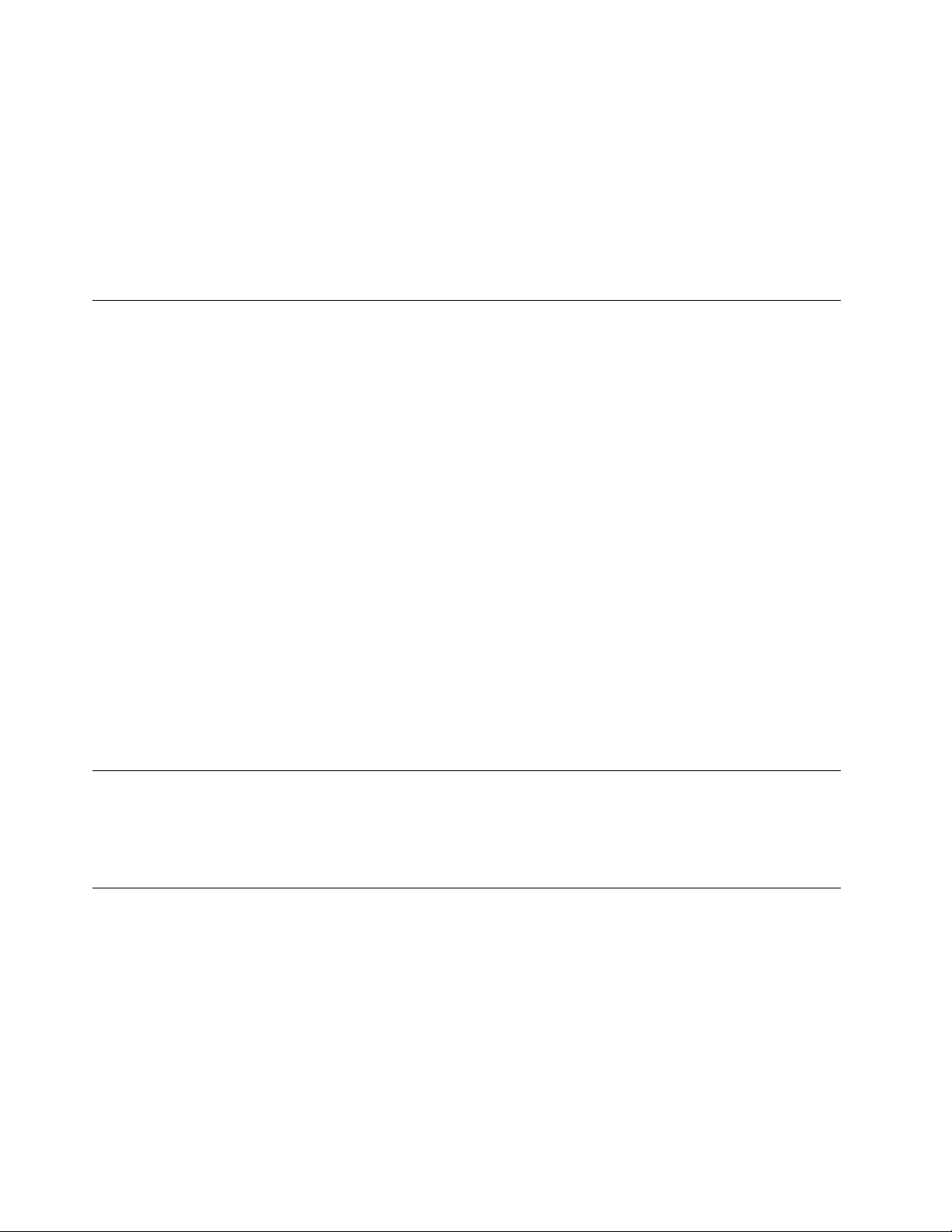
•ﯾﺠﺐداﺋﻤًﺎاﻟﺘﻌﺎﻣﻞﻣﻊاﻟﻤﻜﻮﻧﺎتﺑﺤﺮصﺷﺪﯾﺪ.ﺗﻌﺎﻣﻞﻣﻊاﻟﻤﮭﺎﯾﺌﺎت،ووﺣﺪاتاﻟﺬاﻛﺮةوﻟﻮﺣﺎتاﻟﺪواﺋﺮاﻷﺧﺮىﻣﻦﺧﻼلاﻟﺤﻮاف.ﻻﺗﻘﻢﺑﻠﻤﺲداﺋﺮة
ﻛﮭﺮﺑﯿﺔﻣﻜﺸﻮﻓﺔ.
•ﯾﺠﺐﻣﻨﻊاﻵﺧﺮﯾﻦﻣﻦﻟﻤﺲاﻟﻤﻜﻮﻧﺎت.
•ﻋﻨﺪاﻟﻘﯿﺎمﺗﺮﻛﯿﺐاﺧﺘﯿﺎرﺣﺴﺎﺳﯿﺔاﺳﺘﺎﺗﯿﻜﯿﺔأووﺣﺪةCRU،ﯾﺠﺐأنﺗﻼﻣﺲاﻟﺤﺎوﯾﺔاﻟﺤﺎﻣﯿﺔﻟﻠﺠﺰﺀﻷيﺳﻄﺢﻣﻌﺪﻧﻲﺑﺠﮭﺎزاﻟﻜﻤﺒﯿﻮﺗﺮأوأيﺳﻄﻊ
ﻣﻌﺪﻧﻲﻏﯿﺮﻣﻄﻠﻲﻟﻤﺪةﺛﺎﻧﯿﺘﯿﻦﻋﻠﻰاﻷﻗﻞ.ﺣﯿﺚﯾﺆديذﻟﻚإﻟﻰﺗﻘﻠﯿﻞاﻟﻜﮭﺮﺑﺎﺀاﻻﺳﺘﺎﺗﯿﻜﯿﺔﻓﻲاﻟﺤﺎوﯾﺔوﺟﺴﻤﻚ.
•إذاأﻣﻜﻦ،ﻗﻢﺑﺈزاﻟﺔاﻟﺠﺰﺀاﻟﺤﺴﺎسﻟﻠﺸﺤﻨﺔاﻻﺳﺘﺎﺗﯿﻜﯿﺔﻣﻦاﻟﺤﺎوﯾﺔاﻟﺤﺎﻣﯿﺔﻟﮫ،ﺛﻢﻗﻢﺑﺘﺮﻛﯿﺒﮫﻣﺒﺎﺷﺮةًدونوﺿﻌﮫﻋﻠﻰاﻷرض.ﻓﻲﺣﺎﻟﺔﻋﺪمإﻣﻜﺎﻧﯿﺔﺗﻨﻔﯿﺬ
ذﻟﻚ،ﺿﻊاﻟﺤﺎوﯾﺔاﻟﺤﺎﻣﯿﺔﻋﻠﻰﺳﻄﺢأﻣﻠﺲوﻣﺴﺘﻮ،ﺛﻢﺿﻊاﻟﺠﺰﺀﻋﻠﯿﮫ.
•ﻻﺗﻀﻊاﻟﺠﺰﺀﻋﻠﻰﻏﻄﺎﺀاﻟﻜﻤﺒﯿﻮﺗﺮأوﻋﻠﻰأيﺳﻄﺢﻣﻌﺪﻧﻲأﺧﺮ.
أﺳﻼكاﻟﻄﺎﻗﺔواﻟﻤﮭﺎﯾﺌﺎتاﻟﻜﮭﺮﺑﺎﺋﯿﺔ
ﻻﺗﺴﺘﺨﺪمإﻻأﺳﻼكاﻟﻄﺎﻗﺔواﻟﻤﮭﺎﯾﺌﺎتاﻟﻜﮭﺮﺑﺎﺋﯿﺔاﻟﺘﻲﺗﻮﻓﺮھﺎﺟﮭﺔﺗﺼﻨﯿﻊاﻟﻤﻨﺘﺞ.
2
،أوأﻓﻀﻞ.ﺑﺎﻟﻨﺴﺒﺔإﻟﻰاﻟﺪولاﻷﺧﺮى،
ﯾﺠﺐأنﺗﻜﻮنأﺳﻼكاﻟﻜﮭﺮﺑﺎﺀاﻟﻤﺴﺘﺨﺪﻣﺔﻣﻌﺘﻤﺪة.ﺑﺎﻟﻨﺴﺒﺔﻷﻟﻤﺎﻧﯿﺎ،ﯾﺠﺐأنﺗﻜﻮنH05VV-Fو3Gو0.75ﻣﻠﻠﯿﻤﺘﺮ
ﯾﺠﺐاﺳﺘﺨﺪاماﻷﻧﻮاعاﻟﻤﻨﺎﺳﺒﺔ.
ﻻﺗﻘﻢﺑﻠﻒﺳﻠﻚاﻟﻄﺎﻗﺔﺣﻮلﻣﺤﻮلﻃﺎﻗﺔأوﻋﻨﺼﺮآﺧﺮﻣﻄﻠﻘًﺎ.ﺣﯿﺚﯾﺘﺴﺒﺐﻟﻒاﻟﺴﻠﻚﺑﮭﺬهاﻟﻄﺮﯾﻘﺔﻓﻲﻗﻄﻊاﻟﺴﻠﻚأوﺗﺠﻌﺪهأوﺗﺸﻘﻘﮫ.وﺑﺎﻟﺘﺎﻟﻲﯾﻜﻮنﻣﻦ
اﻟﻤﺤﺘﻤﻞاﻟﺘﻌﺮضﻟﺨﻄﻮرةﺷﺪﯾﺪةﻣﻦاﻟﻨﺎﺣﯿﺔاﻷﻣﻨﯿﺔ.
ﻗﻢﺑﺘﻮﺟﯿﮫﻣﺴﺎراتﻛﺎﺑﻼتاﻟﻜﮭﺮﺑﺎﺀداﺋﻤًﺎﺑﺤﯿﺚﻻﯾﺘﻢاﻟﺴﯿﺮﻓﻮﻗﮭﺎأواﻟﺘﻌﺜﺮﻓﯿﮭﺎأواﻟﻀﻐﻂﻋﻠﯿﮭﺎﺑﻮاﺳﻄﺔأىﺷﻲء.
ﻗﻢﺑﺤﻤﺎﯾﺔﺳﻠﻚاﻟﻜﮭﺮﺑﺎﺀوﻣﺤﻮﻻتاﻟﻄﺎﻗﺔﻣﻦاﻟﺘﻌﺮضﻟﻠﺴﻮاﺋﻞ.ﻋﻠﻰﺳﺒﯿﻞاﻟﻤﺜﺎل،ﻻﺗﺘﺮكﺳﻠﻚاﻟﻄﺎﻗﺔاﻟﺨﺎصﺑﻚأوﻣﺤﻮلاﻟﻄﺎﻗﺔﺑﺎﻟﻘﺮبﻣﻦاﻟﺤﻮضأو
اﻟﻤﺮﺣﺎضأوﻻﺗﺘﺮﻛﮫﻋﻠﻰاﻷرضﺑﻌﺪﺗﻨﻈﯿﻔﮭﺎﺑﻤﻨﻈﻔﺎتﺳﺎﺋﻠﺔ.ﯾﻤﻜﻦأنﺗﺘﺴﺒﺐاﻟﺴﻮاﺋﻞﻓﻲﺣﺪوثداﺋﺮةﻗﺼﺮ،ﺧﺎﺻﺔإذاﺗﻢاﻟﻀﻐﻂﻋﻠﻰﺳﻠﻚاﻟﻄﺎﻗﺔأو
ﻣﺤﻮلاﻟﻄﺎﻗﺔﻧﺘﯿﺠﺔﻟﻼﺳﺘﻌﻤﺎلاﻟﺨﺎﻃﺊ.وأﯾﻀًﺎﻗﺪﺗﺆدياﻟﺴﻮاﺋﻞإﻟﻰﺣﺪوثﺗﺂﻛﻞﺗﺪرﯾﺠﻲﻓﻲﻧﮭﺎﯾﺎتﺳﻠﻚاﻟﻄﺎﻗﺔو/أوﻧﮭﺎﯾﺎتاﻟﻤﻮﺻﻞاﻟﺨﺎصﺑﻤﺤﻮلاﻟﻄﺎﻗﺔ
ﻣﻤﺎﻗﺪﯾﻨﺘﺞﻋﻨﮫارﺗﻔﺎعﻓﻲدرﺟﺔاﻟﺴﺨﻮﻧﺔ.
ﺗﺄﻛﺪﻣﻦﺗﻮﺻﯿﻞﺟﻤﯿﻊﻣﻮﺻﻼتﺳﻠﻚاﻟﻄﺎﻗﺔﺑﺈﺣﻜﺎموﺑﺸﻜﻞﺗﺎمﻓﻲاﻟﻤﻘﺎﺑﺲ.
ﻻﺗﺴﺘﺨﺪمﻣﺤﻮلاﻟﻄﺎﻗﺔاﻟﺬيﺑﮫﺗﺂﻛﻞﻋﻨﺪﺳﻦﻣﺪﺧﻞاﻟﻜﮭﺮﺑﺎﺀأواﻟﺬيارﺗﻔﻌﺖدرﺟﺔﺳﺨﻮﻧﺘﮫ)ﻋﻠﻰﺳﺒﯿﻞاﻟﻤﺜﺎلﺗﻐﯿﯿﺮﺷﻜﻞاﻟﺒﻼﺳﺘﻚ(ﻋﻨﺪﻣﺪﺧﻞاﻟﻜﮭﺮﺑﺎﺀأو
ﻓﻲأيﻣﻜﺎنﻋﻠﻰﻣﺤﻮلاﻟﻄﺎﻗﺔ.
ﻻﺗﻘﻢﺑﺎﺳﺘﺨﺪامأيأﺳﻼكﻃﺎﻗﺔﺗﻈﮭﺮﻧﻘﺎطاﻻﺗﺼﺎلاﻟﻜﮭﺮﺑﺎﺋﯿﺔﻟﮭﺎﻋﻨﺪﻛﻼاﻟﻨﮭﺎﯾﺘﯿﻦإﺷﺎراتﻟﻮﺟﻮدﺗﺂﻛﻞأوزﯾﺎدةﻓﻲدرﺟﺔاﻟﺤﺮارةأوﺗﻈﮭﺮﺣﺪوثﺗﻠﻒ
ﺑﺴﻠﻚاﻟﻄﺎﻗﺔﺑﺄيﺣﺎل.
ﻛﺎﺑﻼتاﻟﻮﺻﻼتواﻷﺟﮭﺰةاﻟﻤﺘﺼﻠﺔﺑﮭﺎ
ﺗﺄﻛﺪﻣﻦأﻧﮫﺗﻢإﻋﺪادﻛﺎﺑﻼتاﻟﻮﺻﻼتووﺣﺪاتاﻟﺤﻤﺎﯾﺔﻣﻦاﻧﺪﻓﺎعاﻟﺘﯿﺎرووﺣﺪاتﺗﺰوﯾﺪاﻟﻄﺎﻗﺔاﻟﻤﺴﺘﻤﺮةواﻟﺸﺮاﺋﺢاﻟﻜﮭﺮﺑﺎﺋﯿﺔاﻟﺘﻲﺗﻘﻮمﺑﺎﺳﺘﺨﺪاﻣﮭﺎﻟﻠﺘﻌﺎﻣﻞ
ﻣﻊاﻟﻤﺘﻄﻠﺒﺎتاﻟﻜﮭﺮﺑﺎﺋﯿﺔﻟﻠﻤﻨﺘﺞ.ﻻﺗﻘﻢﺑﺰﯾﺎدةﺗﺤﻤﯿﻞھﺬهاﻷﺟﮭﺰةﻣﻄﻠﻘًﺎ.إذاﺗﻢاﺳﺘﺨﺪاماﻟﺸﺮاﺋﺢاﻟﻜﮭﺮﺑﺎﺋﯿﺔ،ﻓﯿﺠﺐأﻻﯾﺘﻌﺪىاﻟﺤﻤﻞﻣﻌﺪلﺗﺰوﯾﺪاﻟﺸﺮﯾﺤﺔ
اﻟﻜﮭﺮﺑﺎﺋﯿﺔﺑﺎﻟﻄﺎﻗﺔ.ﯾﻤﻜﻨﻚاﻟﺮﺟﻮعإﻟﻰﻛﮭﺮﺑﺎﺋﻲإذاﻛﺎﻧﺖﻟﺪﯾﻚأيأﺳﺌﻠﺔﺣﻮلأﺣﻤﺎلاﻟﻄﺎﻗﺔأوﻣﺘﻄﻠﺒﺎتاﻟﻄﺎﻗﺔأوﻣﻌﺪﻻتاﻹدﺧﺎل.
اﻟﻤﻘﺎﺑﺲواﻟﻤﺂﺧﺬ
إذاﺣﺪثﺗﻠﻒأوﺻﺪأﺑﺎﻟﻤﻘﺒﺲ)اﻟﻤﺄﺧﺬاﻟﻜﮭﺮﺑﺎﺋﻲ(اﻟﻤﺮاداﺳﺘﺨﺪاﻣﮫﻣﻊﻣﻌﺪاتﺟﮭﺎزاﻟﻜﻤﺒﯿﻮﺗﺮ،ﻓﻼﺗﻘﻢﺑﺎﺳﺘﺨﺪامھﺬااﻟﻤﺄﺧﺬﺣﺘﻰﯾﺘﻢاﺳﺘﺒﺪاﻟﮫﺑﻮاﺳﻄﺔاﻟﻔﻨﻲ
اﻟﻤﺆھﻞﻟﺬﻟﻚ.
ﻻﺗﻘﻢﺑﺜﻨﻲأوﺗﻐﯿﯿﺮاﻟﻤﻘﺒﺲ.إذاﺣﺪثﺗﻠﻒﺑﺎﻟﻘﺎﺑﺲ،ﻓﺎﺗﺼﻞﺑﺠﮭﺔاﻟﺘﺼﻨﯿﻊﻟﻠﺤﺼﻮلﻋﻠﻰاﻟﺒﺪﯾﻞ.
ﻻﺗﺘﺸﺎركﻓﻲاﻟﻤﺂﺧﺬاﻟﻜﮭﺮﺑﺎﺋﯿﺔﻣﻊأﺟﮭﺰةﻣﻨﺰﻟﯿﺔأوﺗﺠﺎرﯾﺔأﺧﺮىﺗﺴﺘﮭﻠﻚﻛﻤﯿﺎتﻛﺒﯿﺮةﻣﻦاﻟﻄﺎﻗﺔاﻟﻜﮭﺮﺑﺎﺋﯿﺔ؛وإﻻ،ﻓﺈناﻟﺘﯿﺎرﻏﯿﺮاﻟﻤﺴﺘﻘﺮﻗﺪﯾﺘﻠﻒﺟﮭﺎز
اﻟﻜﻤﺒﯿﻮﺗﺮأواﻟﺒﯿﺎﻧﺎتأواﻷﺟﮭﺰةاﻟﻤﺮﻓﻘﺔ.
ﯾﺘﻢﺗﺠﮭﯿﺰﺑﻌﺾاﻟﻤﻨﺘﺠﺎتﺑﻤﻘﺒﺲذيﺛﻼثﺗﺸﻌﺒﺎت.ﯾﻼﺋﻢھﺬااﻟﻘﺎﺑﺲاﻟﻤﺂﺧﺬاﻟﻜﮭﺮﺑﺎﺋﯿﺔاﻟﺘﻲﺗﻢﺗﻮﺻﯿﻠﮭﺎأرﺿﯿًﺎ.ﺗﻌﺪھﺬهاﻟﺨﺎﺻﯿﺔإﺣﺪىاﻟﺨﻮاصاﻷﻣﻨﯿﺔ.ﻻ
ﺗﻘﻢﺑﺈﻟﻐﺎﺀﺧﺎﺻﯿﺔاﻷﻣﺎنھﺬهﺑﻤﺤﺎوﻟﺔإدراﺟﮫﻓﻲﻣﺄﺧﺬﻏﯿﺮأرﺿﻲ.إذاﻟﻢﺗﺴﺘﻄﻊإدﺧﺎلاﻟﻤﻘﺒﺲﻓﻲاﻟﻤﺄﺧﺬ،ﻓﺎﺗﺼﻞﺑﺎﻟﻜﮭﺮﺑﺎﺋﻲﻟﻠﺤﺼﻮلﻋﻠﻰﻣﮭﺎﯾﺊﻣﺄﺧﺬ
viو
دﻟﯿﻞاﻟﻤﺴﺘﺨﺪمThinkCentre M93z
Page 9
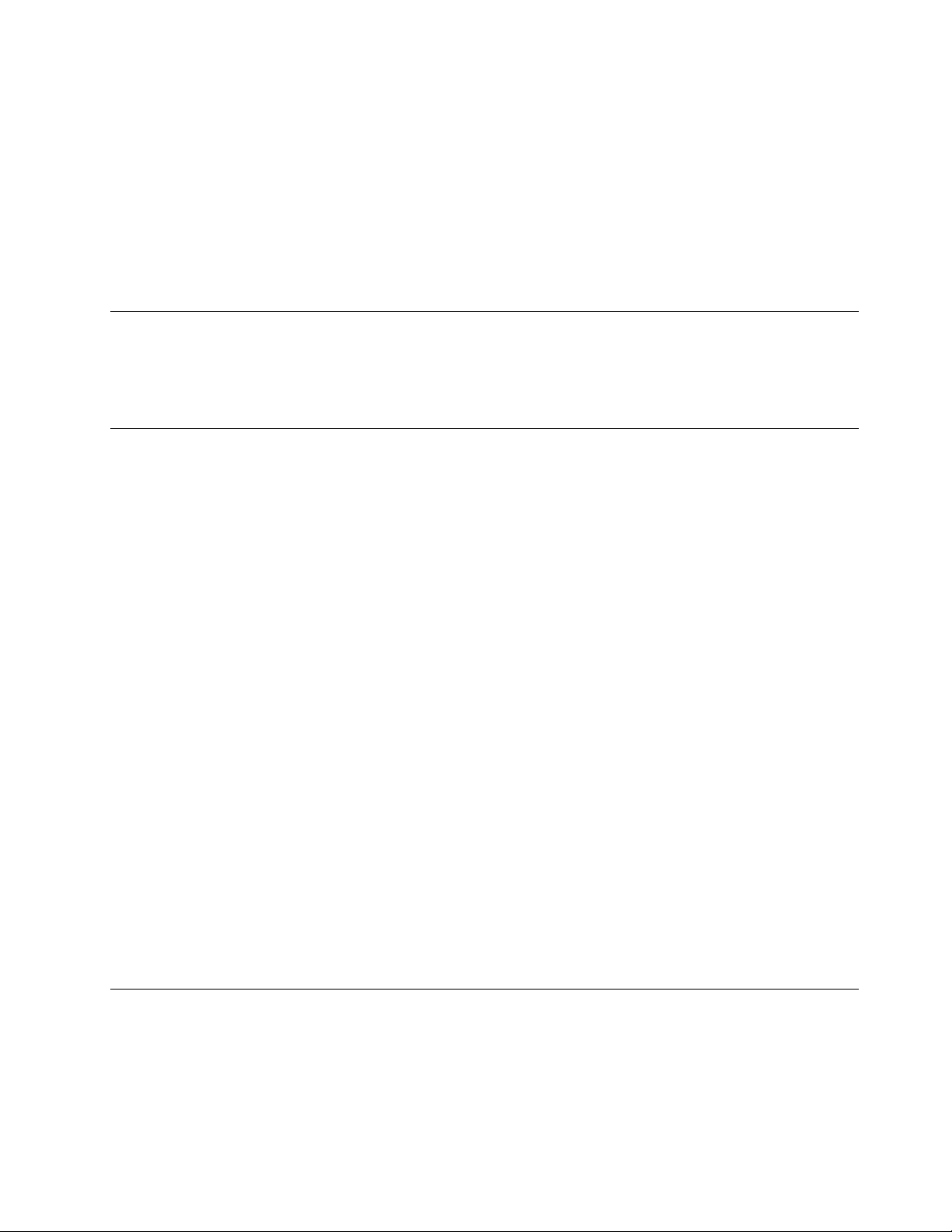
ﻣﻨﺎﺳﺐأوﻻﺳﺘﺒﺪالاﻟﻤﺄﺧﺬﺑﻤﺄﺧﺬآﺧﺮﯾﻌﻤﻞﻋﻠﻰﺗﻤﻜﯿﻦﺧﺎﺻﯿﺔاﻷﻣﺎنھﺬه.ﻻﺗﻘﻢﻣﻄﻠﻘًﺎﺑﺘﺤﻤﯿﻞاﻟﻤﺄﺧﺬاﻟﻜﮭﺮﺑﺎﺋﻲﺣﻤﻼًإﺿﺎﻓﯿًﺎ.ﻻﯾﻤﻜﻦأنﯾﺘﻌﺪىاﻟﺤﻤﻞ
اﻟﻌﺎمﻟﻠﻨﻈﺎمﻧﺴﺒﺔ80ﻓﻲاﻟﻤﺌﺔﻣﻦﻣﻌﺪلاﻟﺪاﺋﺮةاﻟﻔﺮﻋﯿﺔ.اﺳﺘﺸﺮاﻟﻔﻨﻲﻟﻠﺤﺼﻮلﻋﻠﻰﻣﺰﯾﺪﻣﻦاﻟﻤﻌﻠﻮﻣﺎتإذاﻛﺎﻧﺖﻟﺪﯾﻚأﺳﺌﻠﺔﻋﻦأﺣﻤﺎلاﻟﻄﺎﻗﺔوﻣﻌﺪﻻت
اﻟﺪاﺋﺮةاﻟﻔﺮﻋﯿﺔ.
ﺗﺄﻛﺪﻣﻦأناﻟﻤﺄﺧﺬاﻟﻜﮭﺮﺑﺎﺋﻲاﻟﺠﺎرياﺳﺘﺨﺪاﻣﮫﻣﻮﺻﻞﺑﻄﺮﯾﻘﺔﺳﻠﯿﻤﺔ،وﯾﻤﻜﻦاﺳﺘﺨﺪاﻣﮫﺑﺴﮭﻮﻟﺔﺑﺎﻹﺿﺎﻓﺔإﻟﻰوﺟﻮدهﺑﺎﻟﻘﺮبﻣﻦاﻟﺠﮭﺎز.ﻻﺗﻘﻢﺑﻤﺪأﺳﻼك
اﻟﻄﺎﻗﺔﺑﺎﻟﻜﺎﻣﻞﺑﻄﺮﯾﻘﺔﺗﺆديإﻟﻰاﻟﻀﻐﻂﻋﻠﻰاﻷﺳﻼك.
ﺗﺄﻛﺪﻣﻦأناﻟﻤﺄﺧﺬاﻟﻜﮭﺮﺑﺎﺋﻲﯾﺘﯿﺢاﻟﻔﻮﻟﺖواﻟﺘﯿﺎراﻟﻜﮭﺮﺑﻲاﻟﺼﺤﯿﺢﻟﻠﻤﻨﺘﺞاﻟﺬيﺗﻘﻮمﺑﺘﺮﻛﯿﺒﮫ.
ﻗﻢﺑﺘﻮﺻﯿﻞوﻓﺼﻞاﻷﺟﮭﺰةﻋﻦاﻟﻤﺄﺧﺬاﻟﻜﮭﺮﺑﺎﺋﻲ.
اﻷﺟﮭﺰةاﻟﺨﺎرﺟﯿﺔ
ً
ﻻﺗﻘﻢﺑﺘﻮﺻﯿﻞأيﻛﺎﺑﻼتأﺟﮭﺰةﺧﺎرﺟﯿﺔأﺧﺮىأوﻓﺼﻠﮭﺎﺑﺨﻼفﻛﺎﺑﻼتاﻟﻨﺎﻗﻞاﻟﺘﺴﻠﺴﻠﻲاﻟﻌﺎﻟﻤﻲ(USB)وﻛﺎﺑﻼت1394ﻋﻨﺪﻣﺎﯾﻜﻮناﻟﺤﺎﺳﺐﻣﺘﺼﻼ
ﺑﺎﻟﻄﺎﻗﺔ؛وﺑﺨﻼفذﻟﻚ،ﻗﺪﺗﺘﺴﺒﺐﻓﻲإﺗﻼفاﻟﺤﺎﺳﺐاﻟﺨﺎصﺑﻚ.ﻟﺘﻔﺎديأيﺗﻠﻒﻣﺤﺘﻤﻞﻟﻸﺟﮭﺰةاﻟﻤﺮﻓﻘﺔ،اﻧﺘﻈﺮﺧﻤﺲﺛﻮانٍﻋﻠﻰاﻷﻗﻞﺑﻌﺪإﻏﻼقﺟﮭﺎز
اﻟﻜﻤﺒﯿﻮﺗﺮﻟﻔﺼﻞاﻷﺟﮭﺰةاﻟﺨﺎرﺟﯿﺔ.
اﻟﺤﺮارةوﺗﮭﻮﯾﺔاﻟﻤﻨﺘﺞ
ﺗﻮﻟﺪأﺟﮭﺰةاﻟﻜﻤﺒﯿﻮﺗﺮوﻣﮭﺎﯾﺌﺎتاﻟﻄﺎﻗﺔواﻟﻜﺜﯿﺮﻣﻦاﻟﻜﻤﺎﻟﯿﺎتﺣﺮارةﻋﻨﺪﺗﺸﻐﯿﻠﮭﺎوﻋﻨﺪﺷﺤﻦاﻟﺒﻄﺎرﯾﺎت.اﺗﺒﻊھﺬهاﻹﺟﺮاﺀاتاﻟﻮﻗﺎﺋﯿﺔاﻷﺳﺎﺳﯿﺔداﺋﻤًﺎ:
•ﻻﺗﺘﺮكﺟﮭﺎزاﻟﻜﻤﺒﯿﻮﺗﺮأوﻣﺤﻮلاﻟﻄﺎﻗﺔأواﻟﻜﻤﺎﻟﯿﺎتﻣﻼﻣﺴﺔﻷيﺟﺰﺀﻣﻦﺟﺴﻤﻚﻟﻔﺘﺮةﻃﻮﯾﻠﺔﻋﻨﺪﻣﺎﺗﻜﻮنﻓﻌﺎﻟﺔأوﻋﻨﺪﺷﺤﻦاﻟﺒﻄﺎرﯾﺔ.ﺟﮭﺎز
اﻟﻜﻤﺒﯿﻮﺗﺮوﻣﺤﻮلاﻟﻄﺎﻗﺔوﻛﺜﯿﺮﻣﻦاﻟﻜﻤﺎﻟﯿﺎتﯾﻨﺘﺞﻋﻨﮭﺎﺣﺮارةﺧﻼلاﻟﺘﺸﻐﯿﻞاﻟﻌﺎدي.ﻗﺪﯾﺆدياﻟﺘﻼﻣﺲاﻟﻄﻮﯾﻞﺑﺎﻟﺠﺴﻢإﻟﻰاﻟﺸﻌﻮرﺑﻌﺪماﻟﺮاﺣﺔأوﺣﺮق
اﻟﺠﻠﺪ.
•ﻻﺗﻘﻢﺑﺸﺤﻦاﻟﺒﻄﺎرﯾﺔأوﺗﺸﻐﯿﻞﺟﮭﺎزاﻟﻜﻤﺒﯿﻮﺗﺮأوﻣﺤﻮلاﻟﻄﺎﻗﺔأواﻟﻜﻤﺎﻟﯿﺎتﺑﺠﺎﻧﺐﻣﻮادﻗﺎﺑﻠﺔﻟﻼﺷﺘﻌﺎلأوﺑﯿﺌﺔﺗﺸﻐﯿﻞﻗﺎﺑﻠﺔﻟﻼﻧﻔﺠﺎر.
•ﯾﺘﻢﺗﻮﻓﯿﺮﻓﺘﺤﺎتاﻟﺘﮭﻮﯾﺔ،اﻟﻤﺮاوحوﺑﺆراﻟﺤﺮارةﻣﻊاﻟﻤﻨﺘﺞﻟﻸﻣﺎنواﻟﺮاﺣﺔواﻟﺘﺸﻐﯿﻞاﻟﻤﻮﺛﻮقﺑﮫ.ﻗﺪﺗﺘﻢإﻋﺎﻗﺔھﺬهاﻟﺨﺼﺎﺋﺺﺑﺸﻜﻞﻏﯿﺮﻣﻘﺼﻮدﻣﻦ
ﺧﻼلوﺿﻊاﻟﻤﻨﺘﺞﻋﻠﻰﺳﺮﯾﺮأوأرﯾﻜﺔأوﺳﺠﺎدةأوﺳﻄﺢﻣﺮنآﺧﺮ.ﻻﺗﻘﻢﻣﻄﻠﻘًﺎﺑﺴﺪأوﺗﻐﻄﯿﺔأوﺗﻌﻄﯿﻞھﺬهاﻟﺨﻮاص.
َ
ّ
ﺗﻔﻘ
ﺪﺟﮭﺎزاﻟﻜﻤﺒﯿﻮﺗﺮاﻟﻤﻮﺟﻮدﻋﻠﻰاﻟﻤﻜﺘﺐﻟﻌﺪمﺗﺮاﻛﻢاﻷﺗﺮﺑﺔﻋﻠﻰاﻷﻗﻞﻣﺮةﻛﻞﺛﻼﺛﺔأﺷﮭﺮ.ﻗﺒﻞﻓﺤﺺﺟﮭﺎزاﻟﻜﻤﺒﯿﻮﺗﺮ،ﻗﻢﺑﺈﯾﻘﺎفﺗﺸﻐﯿﻞاﻟﻜﮭﺮﺑﺎﺀوﻧﺰع
ﺳﻠﻚاﻟﻄﺎﻗﺔاﻟﺨﺎصﺑﺠﮭﺎزاﻟﻜﻤﺒﯿﻮﺗﺮﻣﻦاﻟﻤﺄﺧﺬاﻟﻜﮭﺮﺑﺎﺋﻲ،ﺛﻢﻗﻢﺑﺘﻨﻈﯿﻒأيﻏﺒﺎرﻣﻮﺟﻮدﻓﻲﻣﺮاﻛﺰاﻟﺘﮭﻮﯾﺔ.إذاﻻﺣﻈﺖﺗﻜﺪساﻟﻐﺒﺎر،ﻓﺘﺤﻘﻖﻣﻨﮫوﻗﻢ
ﺑﺈزاﻟﺘﮫﻣﻦداﺧﻞﺟﮭﺎزاﻟﻜﻤﺒﯿﻮﺗﺮﺑﻤﺎﻓﻲذﻟﻚﻓﺘﺤﺎتاﻟﺘﮭﻮﯾﺔﻟﻤﻤﺘﺺاﻟﺤﺮارةواﻟﻤﺮاوح.ﻗﻢداﺋﻤًﺎﺑﺈﯾﻘﺎفﺗﺸﻐﯿﻞوﻓﺼﻞﻣﻘﺒﺲﺟﮭﺎزاﻟﻜﻤﺒﯿﻮﺗﺮﻗﺒﻞﻓﺘﺢاﻟﻐﻄﺎﺀ.
إنأﻣﻜﻦ،ﺣﺎولﺗﻔﺎديﺗﺸﻐﯿﻞﺟﮭﺎزاﻟﻜﻤﺒﯿﻮﺗﺮﻋﻠﻰﺑُﻌﺪﻗﺪﻣﯿﻦﻣﻦاﻟﻤﻨﺎﻃﻖاﻟﻤﺰدﺣﻤﺔ.اذاﻛﺎنﺿﺮورﯾﺎﺗﺸﻐﯿﻞاﻟﺤﺎﺳﺐاﻵﻟﻲﻓﻲأوﺑﺎﻟﻘﺮبﻣﻦاﻷﻣﺎﻛﻦﺷﺪﯾﺪة
اﻻزدﺣﺎم،ﺗﻔﺤﺺ،واذاﺗﻄﻠﺐاﻷﻣﺮ،ﻗﻢﺑﺘﻨﻈﯿﻒاﻟﺠﮭﺎزﻋﻠﻰﻓﺘﺮاتﻣﺘﻘﺎرﺑﺔ.
ﻟﺴﻼﻣﺘﻚوﻟﻠﺤﻔﺎظﻋﻠﻰاﻷداﺀاﻷﻣﺜﻞﻟﺠﮭﺎزاﻟﻜﻤﺒﯿﻮﺗﺮ،ﯾﺠﺐاﺗﺒﺎعاﻹﺟﺮاﺀاتاﻟﻮﻗﺎﺋﯿﺔاﻷﺳﺎﺳﯿﺔاﻟﺘﺎﻟﯿﺔﺑﺠﮭﺎزاﻟﻜﻤﺒﯿﻮﺗﺮاﻟﻤﻜﺘﺒﻲ:
•اﺟﻌﻞاﻟﻐﻄﺎﺀﻣﻐﻠﻘًﺎ،ﻋﻨﺪﻣﺎﯾﻜﻮنﺟﮭﺎزاﻟﻜﻤﺒﯿﻮﺗﺮﻣﺘﺼﻼًﺑﺎﻟﻜﮭﺮﺑﺎﺀ.
•ﺗﻔﻘﺪﺑﺎﺳﺘﻤﺮاراﻟﺠﺰﺀاﻟﺨﺎرﺟﻲﻣﻦﺟﮭﺎزاﻟﻜﻤﺒﯿﻮﺗﺮﻣﻦﺣﯿﺚﺗﺮاﻛﻢاﻷﺗﺮﺑﺔ.
•ازاﻟﺔاﻷﺗﺮﺑﺔﻣﻦاﻟﻔﺘﺤﺎتوأيﺛﻘﻮبﻓﻲاﻟﻮاﺟﮭﺔاﻷﻣﺎﻣﯿﺔ.ﻗﺪﺗﻜﻮنﻋﻤﻠﯿﺎتاﻟﺘﻨﻈﯿﻒاﻟﻤﺘﺘﺎﻟﯿﺔﻣﻄﻠﻮﺑﺔﻷﺟﮭﺰةاﻟﻜﻤﺒﯿﻮﺗﺮاﻟﺘﻲﺗﻮﺟﺪﻓﻲﻣﻨﺎﻃﻖﺗﻜﺜﺮﺑﮭﺎ
اﻷﺗﺮﺑﺔأوﻓﻲاﻟﻤﻨﺎﻃﻖاﻟﻤﺰدﺣﻤﺔ.
•ﻻﺗﻘﻢﺑﺴﺪأيﻓﺘﺤﺎتﺗﮭﻮﯾﺔ.
•ﻻﺗﻘﻢﺑﺘﺨﺰﯾﻦأوﺗﺸﻐﯿﻞﺟﮭﺎزاﻟﻜﻤﺒﯿﻮﺗﺮﻓﻲاﻟﻤﻔﺮوﺷﺎت،ﺣﯿﺚإنﯾﻤﻜﻦأنﯾﺆديذﻟﻚﻟﻤﻮاﺟﮭﺔﺧﻄﺮزﯾﺎدةاﻟﺤﺮارة.
•ﯾﺠﺐأﻻﺗﺘﺠﺎوزدرﺟﺔﺣﺮارةاﻟﮭﻮاﺀاﻟﻤﺘﺪﻓﻖﻓﻲاﻟﺤﺎﺳﺐ35°درﺟﺔﻣﺌﻮﯾﺔ)95°ﻓﮭﺮﻧﮭﺎﯾﺖ(.
•ﻻﺗﻘﻢﺑﺘﺮﻛﯿﺐأﺟﮭﺰةﺗﻨﻘﯿﺢاﻟﮭﻮاﺀ.ﻓﻘﺪﺗﺘﻌﺎرضﺗﻠﻚاﻷﺟﮭﺰةﻣﻊاﻟﺘﺒﺮﯾﺪاﻟﻤﻨﺎﺳﺐ.
ﺑﯿﺌﺔاﻟﺘﺸﻐﯿﻞ
ﺗﺘﺮاوحدرﺟﺔﺣﺮارةﺑﯿﺌﺔاﻟﺘﺸﻐﯿﻞاﻟﻤﺜﺎﻟﯿﺔاﻟﺘﻲﯾﺘﻢﻓﯿﮭﺎاﺳﺘﺨﺪاماﻟﺤﺎﺳﺐاﻟﺨﺎصﺑﻚﻣﻦ10°درﺟﺎتﻣﺌﻮﯾﺔإﻟﻰ35°درﺟﺔﻣﺌﻮﯾﺔ)ﻣﻦ50°ﻓﮭﺮﻧﮭﺎﯾﺖإﻟﻰ95°
ﻓﮭﺮﻧﮭﺎﯾﺖ(ﻣﻊﻧﺴﺒﺔرﻃﻮﺑﺔﺗﺘﺮاوحﺑﯿﻦ35%و80%.إذاﺗﻢﺗﺨﺰﯾﻦاﻟﺤﺎﺳﺐاﻟﺨﺎصﺑﻚأوﻧﻘﻠﮫﻓﻲدرﺟﺔﺣﺮارةأﻗﻞﻣﻦ10°درﺟﺎتﻣﺌﻮﯾﺔ)50°
ﻓﮭﺮﻧﮭﺎﯾﺖ(،ﯾﺠﺐإﺗﺎﺣﺔﺑﻌﺾاﻟﻮﻗﺖﻟﻠﺤﺎﺳﺐاﻟﺒﺎردﻟﺘﺮﺗﻔﻊﺣﺮارﺗﮫﺗﺪرﯾﺠﯿًﺎﺣﺘﻰﺗﺼﻞإﻟﻰدرﺟﺔﺣﺮارةاﻟﺘﺸﻐﯿﻞاﻟﻤﺜﺎﻟﯿﺔواﻟﺘﻲﺗﺘﺮاوحﻣﻦ10°درﺟﺎت
ﻣﺌﻮﯾﺔإﻟﻰ35°درﺟﺔﻣﺌﻮﯾﺔ)ﻣﻦ50°ﻓﮭﺮﻧﮭﺎﯾﺖإﻟﻰ95°ﻓﮭﺮﻧﮭﺎﯾﺖ(ﻗﺒﻞاﺳﺘﺨﺪاﻣﮫ.ﻗﺪﺗﺴﺘﻐﺮقھﺬهاﻟﻌﻤﻠﯿﺔﺳﺎﻋﺘﯿﻦﻓﻲاﻟﻈﺮوفاﻟﻘﺼﻮى.ﻓﺸﻞإﺗﺎﺣﺔوﻗﺖ
ﻟﺠﮭﺎزاﻟﻜﻤﺒﯿﻮﺗﺮﺣﺘﻰﺗﺮﺗﻔﻊﺣﺮارﺗﮫإﻟﻰدرﺟﺔاﻟﺘﺸﻐﯿﻞاﻟﻤﺜﺎﻟﯿﺔﻗﺒﻞاﻻﺳﺘﺨﺪامﻗﺪﯾﻨﺘﺞﻋﻨﮫﺿﺮرﺑﺠﮭﺎزاﻟﻜﻤﺒﯿﻮﺗﺮﻻﯾﻤﻜﻦإﺻﻼﺣﮫ.
© Copyright Lenovo 2013, 2014vii
Page 10
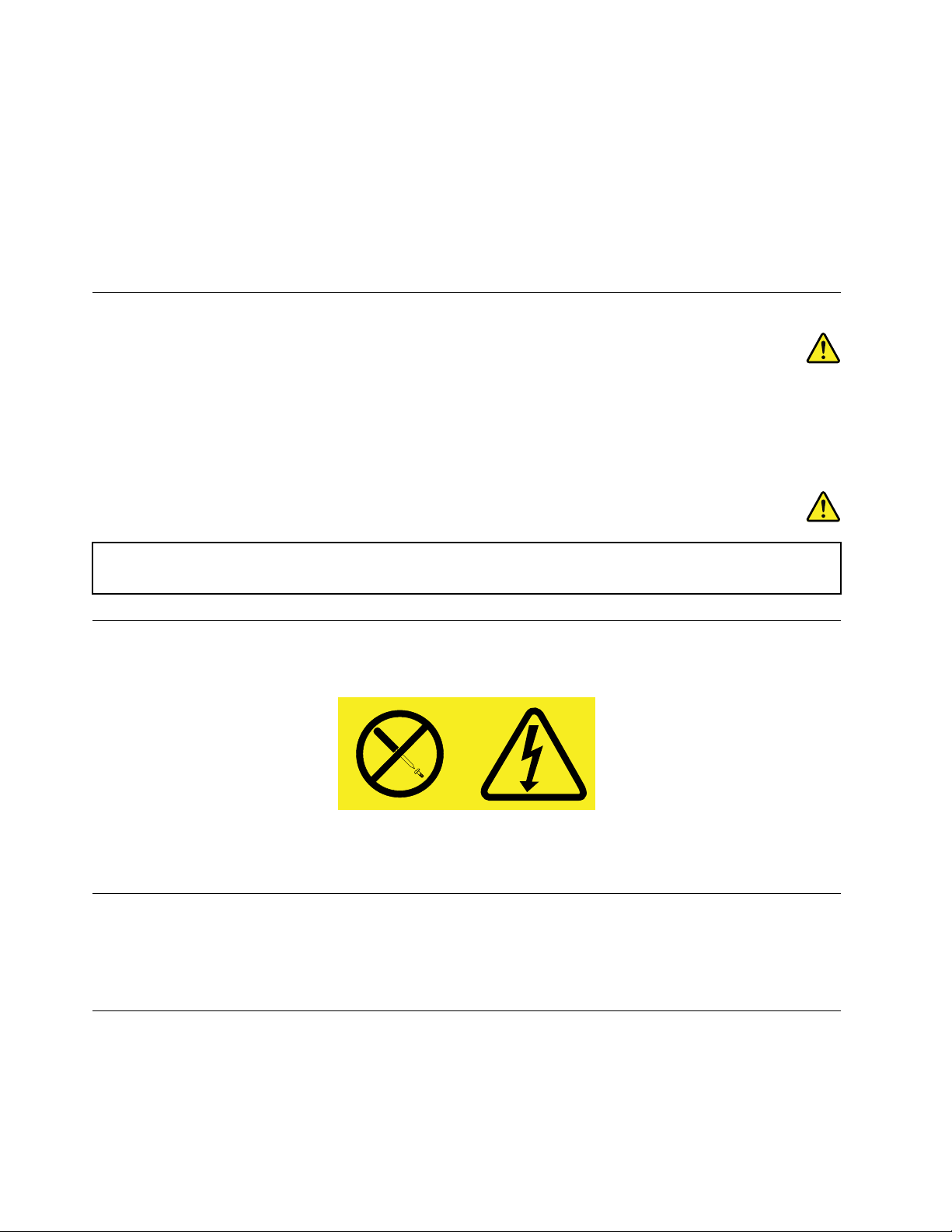
إنأﻣﻜﻦ،ﻗﻢﺑﻮﺿﻊﺟﮭﺎزاﻟﻜﻤﺒﯿﻮﺗﺮ،ﻓﻲﻣﻨﻄﻘﺔﺟﯿﺪةاﻟﺘﮭﻮﯾﺔوﺟﺎﻓﺔدوناﻟﺘﻌﺮضﺑﺸﻜﻞﻣﺒﺎﺷﺮﻷﺷﻌﺔاﻟﺸﻤﺲ.
ﯾﺠﺐأنﯾﻜﻮناﻟﻜﻤﺒﯿﻮﺗﺮاﻟﺨﺎصﺑﻚﺑﻌﯿﺪًاﻋﻦاﻷﺟﮭﺰةاﻟﻜﮭﺮﺑﺎﺋﯿﺔ،ﻣﺜﻞاﻟﻤﺮوﺣﺔاﻟﻜﮭﺮﺑﺎﺋﯿﺔواﻟﺮادﯾﻮوﻣﻜﺒﺮاتاﻟﺼﻮتوﻣﻜﯿﻔﺎتاﻟﮭﻮاﺀواﻟﻤﯿﻜﺮووﯾﻒ،ﻷن
اﻟﻤﺠﺎﻻتاﻟﻤﻐﻨﺎﻃﯿﺴﯿﺔاﻟﻨﺎﺗﺠﺔﻋﻦﺗﻠﻚاﻷﺟﮭﺰةﯾﻤﻜﻦأنﺗﺘﻠﻒﺟﮭﺎزاﻟﻌﺮضواﻟﺒﯿﺎﻧﺎتاﻟﻤﻮﺟﻮدةﻋﻠﻰﻣﺤﺮكاﻷﻗﺮاصاﻟﺜﺎﺑﺘﺔ.
ﻻﺗﻘﻢﺑﻮﺿﻊأيﻣﺸﺮوﺑﺎتﻋﻠﻰأوﺑﺠﺎﻧﺐﺟﮭﺎزاﻟﻜﻤﺒﯿﻮﺗﺮأوأيﻣﻦاﻷﺟﮭﺰةاﻟﻤﺮﻓﻘﺔ.إذاﺗﻢﺳﻜﺐﺳﺎﺋﻞﻋﻠﻰأوﻓﻲﺟﮭﺎزاﻟﻜﻤﺒﯿﻮﺗﺮأواﻷﺟﮭﺰةاﻟﻤﺮﻓﻘﺔ،ﻓﻘﺪ
ﯾﺤﺪثﻗﺼﺮﻓﻲاﻟﺪاﺋﺮةاﻟﻜﮭﺮﺑﺎﺋﯿﺔأوأيﺷﻜﻞآﺧﺮﻣﻦأﺷﻜﺎلاﻟﺘﻠﻒ.
ﻻﺗﺄﻛﻞأوﺗﺪﺧﻦﺑﺎﻟﻘﺮبﻣﻦﺟﮭﺎزاﻟﻜﻤﺒﯿﻮﺗﺮ.اﻟﻔﻀﻼتاﻟﺘﻲﺗﺴﻘﻂداﺧﻞﻟﻮﺣﺔاﻟﻤﻔﺎﺗﯿﺢاﻟﺨﺎﺻﺔﺑﻚﻗﺪﯾﻨﺘﺞﻋﻨﮭﺎﺗﻠﻒ.
ﺑﯿﺎنﺗﻮاﻓﻖﻣﻨﺘﺠﺎتاﻟﻠﯿﺰر
ﺗﺤﺬﯾﺮ:
ﻋﻨﺪﺗﺮﻛﯿﺐﻣﻨﺘﺠﺎتاﻟﻠﯿﺰر)ﻣﺜﻞاﻷﻗﺮاصاﻟﻤﻀﻐﻮﻃﺔأوﻣﺤﺮﻛﺎتأﻗﺮاصDVDأوأﺟﮭﺰةاﻷﻟﯿﺎفاﻟﻀﻮﺋﯿﺔأوأﺟﮭﺰةاﻹرﺳﺎل(،ﻻﺣﻆﻣﺎﯾﻠﻲ:
•ﻻﺗﻘﻢﺑﻨﺰعاﻷﻏﻄﯿﺔ.ﻓﻘﺪﯾﻨﺘﺞﻋﻦﻧﺰعأﻏﻄﯿﺔﻣﻨﺘﺠﺎتاﻟﻠﯿﺰراﻟﺘﻌﺮضﻷﺷﻌﺔﻟﯿﺰرﻓﻲﻣﻨﺘﮭﻰاﻟﺨﻄﻮرة.ﻻﺗﻮﺟﺪأﺟﺰاﺀﯾﻤﻜﻦﺻﯿﺎﻧﺘﮭﺎداﺧﻞاﻟﺠﮭﺎز.
•ﻗﺪﯾﻨﺘﺞﻋﻦاﺳﺘﺨﺪامﻣﻔﺎﺗﯿﺢأوﺗﻨﻔﯿﺬﻋﻤﻠﯿﺎتﺿﺒﻂأواﺟﺮاﺀاتﺑﻄﺮﯾﻘﺔﻣﺨﺘﻠﻔﺔﻋﻤﺎھﻮﻣﺤﺪدھﻨﺎاﻟﺘﻌﺮضﻷﺷﻌﺔﻟﯿﺰرﻓﻲﻣﻨﺘﮭﻰاﻟﺨﻄﻮرة.
ﺧﻄﺮ
ﺗﺤﺘﻮيﺑﻌﺾﻣﻨﺘﺠﺎتاﻟﻠﯿﺰرﻋﻠﻰﺻﻤﺎمﻟﯿﺰرﺛﻨﺎﺋﻲﻣﻀﻤﻦﻣﻦاﻟﻔﺌﺔ3Aأو3B.ﻻﺣﻆﻣﺎﯾﻠﻲ:
ﯾﻮﺟﺪﺷﻌﺎعﻟﯿﺰرﻋﻨﺪاﻟﻔﺘﺢ.ﻻﺗﺤﺪقﻓﻲاﻟﺸﻌﺎعوﻻﺗﻨﻈﺮﺑﻄﺮﯾﻘﺔﻣﺒﺎﺷﺮةﺑﺎﺳﺘﺨﺪامأدواتﺑﺼﺮﯾﺔوﺗﺠﻨﺐاﻟﺘﻌﺮضاﻟﻤﺒﺎﺷﺮﻟﻠﺸﻌﺎع.
ﺑﯿﺎنﻣﺰوداﻟﻄﺎﻗﺔ
ﻻﺗﻘﻢﻣﻄﻠﻘًﺎﺑﻨﺰعاﻟﻐﻄﺎﺀﻣﻦﻋﻠﻰوﺣﺪةﺗﻐﺬﯾﺔاﻟﺘﯿﺎراﻟﻜﮭﺮﺑﻲأوأيﺟﺰﺀﻣﻦاﻷﺟﺰاﺀاﻟﺘﻲﺗﻢوﺿﻊاﻟﻌﻼﻣﺔاﻟﺘﺎﻟﯿﺔﻋﻠﯿﮭﺎ.
ﯾﻮﺟﺪﺗﯿﺎرﻛﮭﺮﺑﺎﺋﻲﻓﻲﻣﻨﺘﮭﻰاﻟﺨﻄﻮرةﺑﺪاﺧﻞاﻟﻤﻜﻮﻧﺎتاﻟﺘﻲﺗﻢوﺿﻊھﺬهاﻟﻌﻼﻣﺔﻋﻠﯿﮭﺎ.ﻻﺗﻮﺟﺪأﺟﺰاﺀﯾﻤﻜﻦﺻﯿﺎﻧﺘﮭﺎداﺧﻞﺗﻠﻚاﻟﻤﻜﻮﻧﺎت.إذاﻛﻨﺖﺗﺸﻚﻓﻲ
وﺟﻮدﻣﺸﻜﻠﺔﻓﻲأﺣﺪﺗﻠﻚاﻷﺟﺰاﺀ،ﻓﺎﺗﺼﻞﺑﻔﻨﻲاﻟﺨﺪﻣﺔ.
اﻟﺘﻨﻈﯿﻒواﻟﺼﯿﺎﻧﺔ
ﺣﺎﻓﻆداﺋﻤًﺎﻋﻠﻰﻧﻈﺎﻓﺔﺟﮭﺎزاﻟﻜﻤﺒﯿﻮﺗﺮوﻣﻜﺎناﻟﻌﻤﻞ.أﻏﻠﻖﺟﮭﺎزاﻟﻜﻤﺒﯿﻮﺗﺮ،ﺛﻢاﻓﺼﻞﺳﻠﻚاﻟﻄﺎﻗﺔﻗﺒﻞﺗﻨﻈﯿﻒﺟﮭﺎزاﻟﻜﻤﺒﯿﻮﺗﺮ.ﻻﺗﻘﻢﺑﺮشأيﺳﺎﺋﻞﻣﺒﺎﺷﺮة
ﻋﻠﻰﺟﮭﺎزاﻟﻜﻤﺒﯿﻮﺗﺮأواﺳﺘﺨﺪامأيﻣﻨﻈﻒﯾﺤﺘﻮيﻋﻠﻰﻣﻮادﻗﺎﺑﻠﺔﻟﻼﺷﺘﻌﺎلﻟﺘﻨﻈﯿﻒﺟﮭﺎزاﻟﻜﻤﺒﯿﻮﺗﺮ.ﻗﻢﺑﺮشﻣﻨﻈﻒﻋﻠﻰﻗﻄﻌﺔﻗﻤﺎشﻧﺎﻋﻤﺔ،ﺛﻢاﻣﺴﺢ
أﺳﻄﺢﺟﮭﺎزاﻟﻜﻤﺒﯿﻮﺗﺮ.
إﺷﻌﺎراﻟﻮﻗﺎﯾﺔﻣﻦﻣﺨﺎﻃﺮﺳﻘﻮطاﻟﺠﮭﺎز
•ﺿﻊاﻟﻜﻤﺒﯿﻮﺗﺮﻋﻠﻰﻗﺎﻋﺪةﺛﺎﺑﺘﺔوﻣﻨﺨﻔﻀﺔ،أوﻗﻢﺑﺘﺜﺒﯿﺖاﻷﺛﺎثوﺿﻊاﻟﻜﻤﺒﯿﻮﺗﺮﻷﺑﻌﺪﻣﺴﺎﻓﺔﻣﻤﻜﻨﺔﻋﻠﻰاﻷﺛﺎث.
•ﺿﻊأﺟﮭﺰةاﻟﺘﺤﻜﻢﻋﻦﺑﻌﺪواﻷﻟﻌﺎبواﻟﻌﻨﺎﺻﺮاﻷﺧﺮىاﻟﺘﻲﻗﺪﺗﺴﺘﮭﻮياﻷﻃﻔﺎلﺑﻌﯿﺪًاﻋﻦاﻟﻜﻤﺒﯿﻮﺗﺮ.
•أﺑﻌﺪاﻟﻜﻤﺒﯿﻮﺗﺮواﻟﻜﺒﻼتواﻷﺳﻼكﺑﻌﯿﺪًاﻋﻦﻣﺘﻨﺎولاﻷﻃﻔﺎل.
viiiو
دﻟﯿﻞاﻟﻤﺴﺘﺨﺪمThinkCentre M93z
Page 11
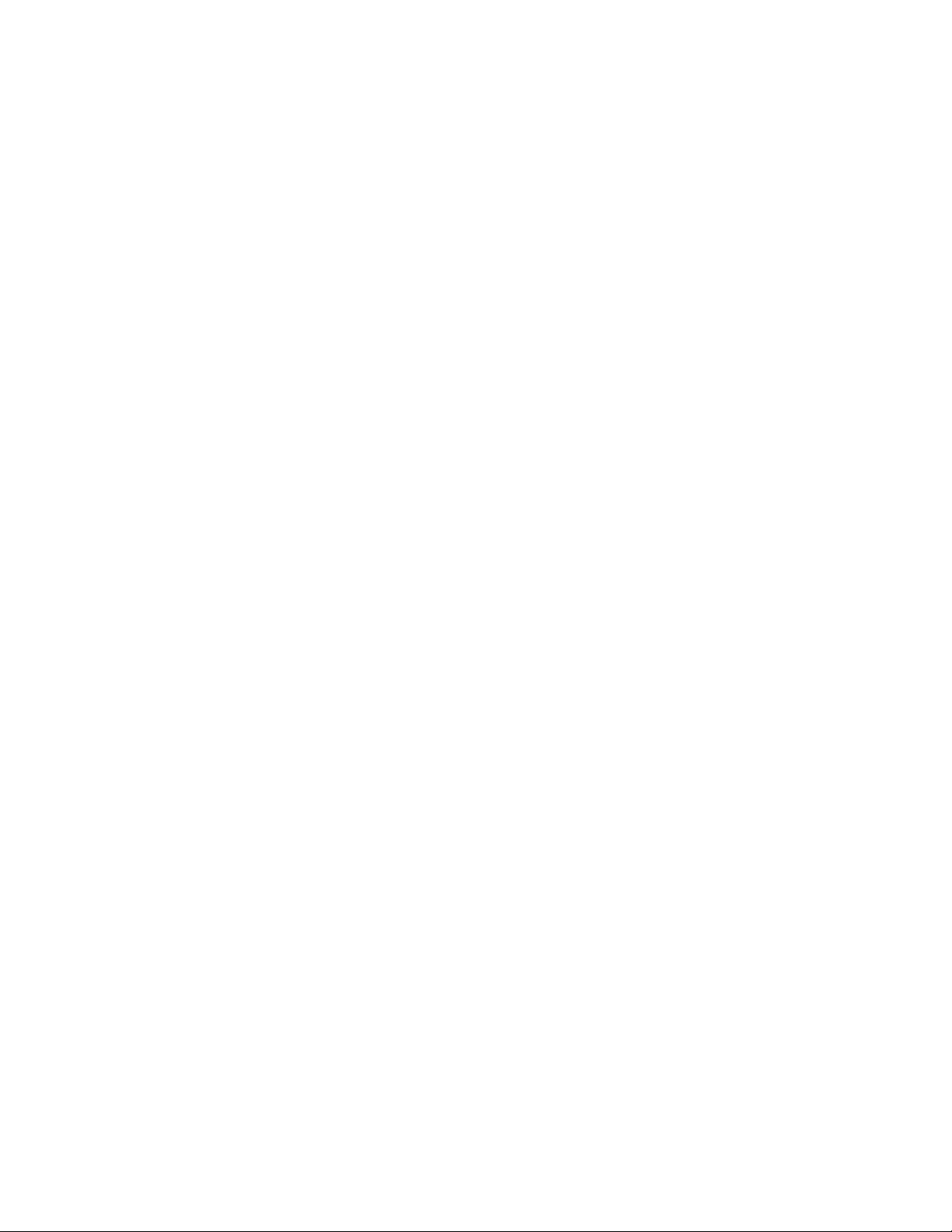
•راﻗﺐاﻷﻃﻔﺎلﻓﻲاﻷﻣﺎﻛﻦاﻟﺘﻲﻟﻢﯾﺘﻢاﺗﺒﺎعﺗﻠﻤﯿﺤﺎتاﻟﺴﻼﻣﺔھﺬهﻓﯿﮭﺎ.
© Copyright Lenovo 2013, 2014ix
Page 12
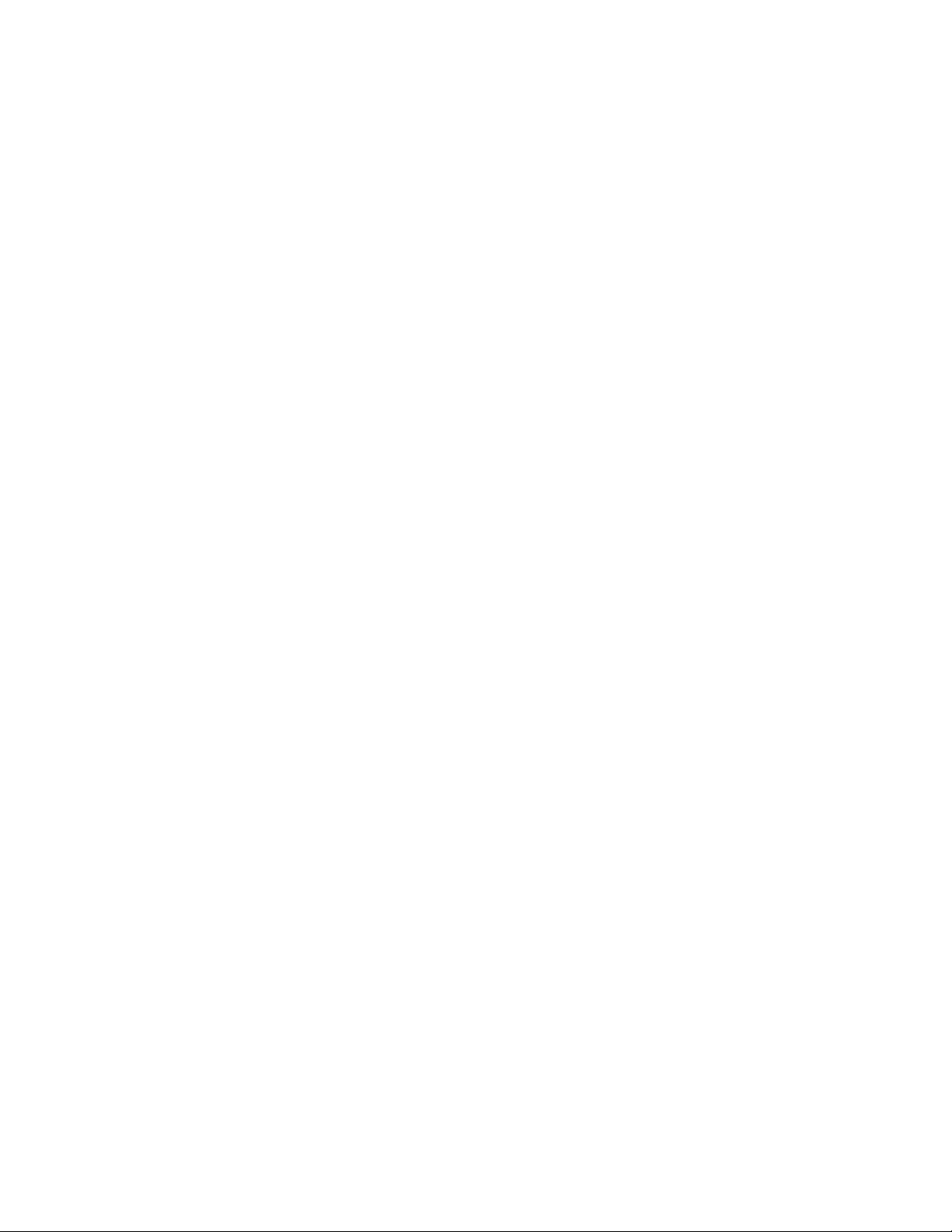
xودﻟﯿﻞاﻟﻤﺴﺘﺨﺪمThinkCentre M93z
Page 13
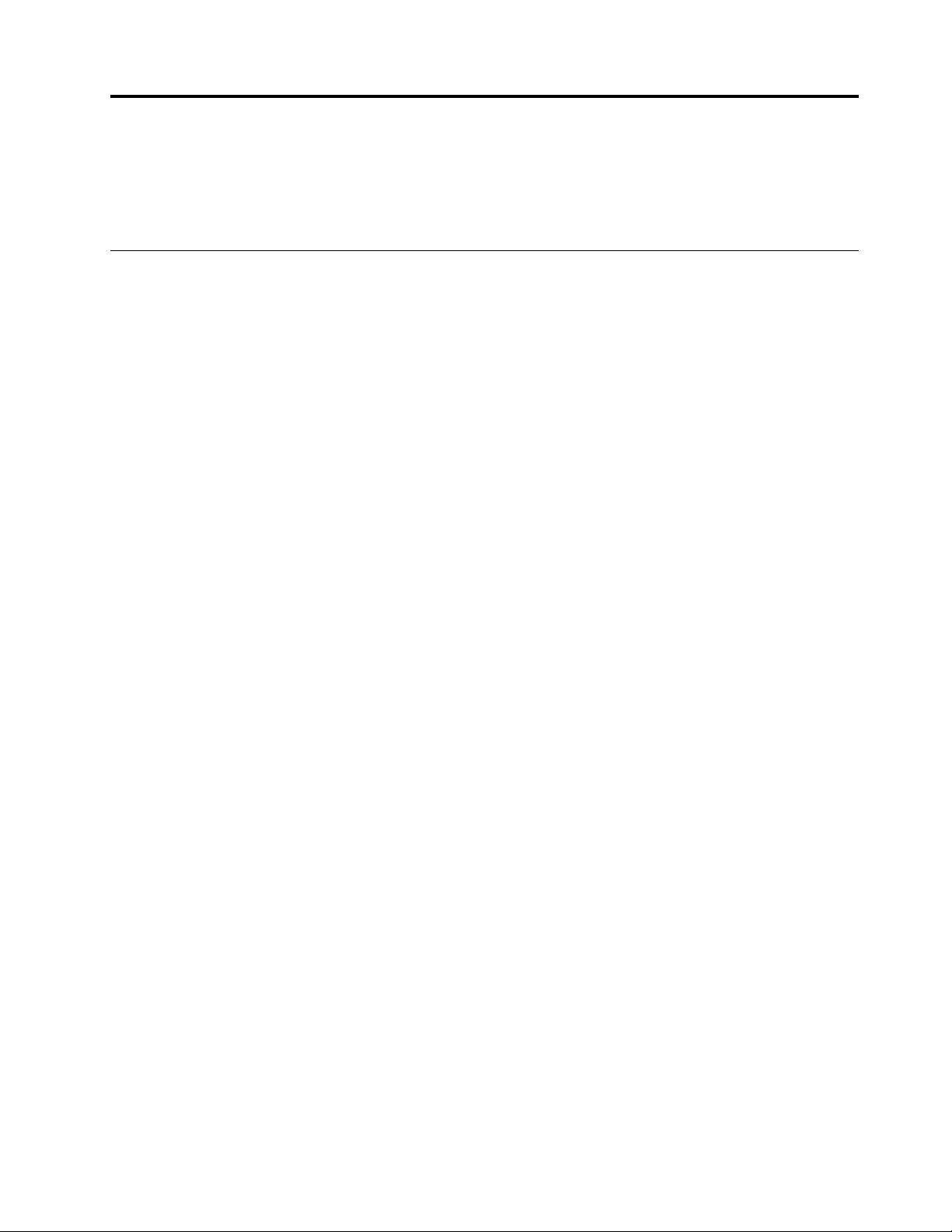
اﻟﻤﻠﺤﻖ١.ﻧﻈﺮةﻋﺎﻣﺔﻋﻠﻰاﻟﻤﻨﺘﺞ
ﯾﺘﯿﺢھﺬااﻟﻔﺼﻞﻣﻌﻠﻮﻣﺎتﻋﻦﺧﺼﺎﺋﺺاﻟﺤﺎﺳﺐواﻟﻤﺤﺪداتواﻟﺒﺮاﻣﺞاﻟﻤﺰودةﺑﻮاﺳﻄﺔLenovoوأﻣﺎﻛﻦاﻟﻤﻮﺻﻼتواﻟﻤﻜﻮﻧﺎتواﻷﺟﺰاﺀاﻟﻤﻮﺟﻮدةﻋﻠﻰ
ﻟﻮﺣﺔاﻟﻨﻈﺎمواﻟﻤﺸﻐﻼتاﻟﺪاﺧﻠﯿﺔ.
اﻟﺨﺼﺎﺋﺺ
ﯾﻘﺪمھﺬااﻟﻘﺴﻢﻣﻌﻠﻮﻣﺎتﻋﻦﻣﯿﺰاتاﻟﻜﻤﺒﯿﻮﺗﺮ.ﺗﻐﻄﻲاﻟﻤﻌﻠﻮﻣﺎتﻣﺠﻤﻮﻋﺔﻣﺘﻌﺪدةﻣﻦاﻟﻄﺮُز.
ﻟﻌﺮضﻣﻌﻠﻮﻣﺎتﻋﻦﻃﺮازﻣﺤﺪد،ﻗﻢﺑﺄﺣﺪاﻹﺟﺮاﺀاتاﻟﺘﺎﻟﯿﺔ:
•اﻧﺘﻘﻞإﻟﻰﺑﺮﻧﺎﻣﺞSetup Utilityﻣﻦﺧﻼلاﺗﺒﺎعاﻹرﺷﺎداتاﻟﻮاردةﻓﻲاﻟﻤﻠﺤﻖ٧"اﺳﺘﺨﺪامﺑﺮﻧﺎﻣﺞSetup Utility"ﻋﻠﻰاﻟﺼﻔﺤﺔ٧٩.ﺛﻢﺣﺪدMain
!!System Summaryﻟﻌﺮضاﻟﻤﻌﻠﻮﻣﺎت.
®
Windows®7،اﻧﻘﺮﻓﻮقاﺑﺪأ،ﺛﻢاﻧﻘﺮﺑﺰراﻟﻤﺎوساﻷﯾﻤﻦﻓﻮقاﻟﻜﻤﺒﯿﻮﺗﺮ،وﺣﺪدﺧﺼﺎﺋﺺﻟﻌﺮضاﻟﻤﻌﻠﻮﻣﺎت.
•ﻓﻲﻧﻈﺎماﻟﺘﺸﻐﯿﻞMicrosoft
•ﻓﻲﻧﻈﺎماﻟﺘﺸﻐﯿﻞMicrosoft Windows 8أوWindows 8.1،اﻧﺘﻘﻞإﻟﻰﺳﻄﺢاﻟﻤﻜﺘﺐوﺣﺮّكاﻟﻤﺆﺷﺮﺑﺎﺗﺠﺎهاﻟﺮﻛﻦاﻟﻌﻠﻮياﻷﯾﻤﻦأواﻟﺮﻛﻦاﻟﺴﻔﻠﻲ
اﻷﯾﻤﻦﻣﻦاﻟﺸﺎﺷﺔﻟﻌﺮضاﻟﺮﻣﻮز.ﺛﻢاﻧﻘﺮﻓﻮقإﻋﺪادات!!ﻣﻌﻠﻮﻣﺎتاﻟﻜﻤﺒﯿﻮﺗﺮاﻟﺸﺨﺼﻲﻟﻌﺮضاﻟﻤﻌﻠﻮﻣﺎت.
اﻟﻤﺸﻐﻞاﻟﺪﻗﯿﻖ
ﻟﻌﺮضﻣﻌﻠﻮﻣﺎتاﻟﻤﻌﺎﻟﺞاﻟﺪﻗﯿﻖاﻟﺨﺎصﺑﺎﻟﻜﻤﺒﯿﻮﺗﺮ،ﻗﻢﺑﻤﺎﯾﻠﻲ:
•ﻓﻲﻧﻈﺎماﻟﺘﺸﻐﯿﻞWindows 7،اﻧﻘﺮﻓﻮقاﺑﺪأ،ﺛﻢاﻧﻘﺮﺑﺰراﻟﻤﺎوساﻷﯾﻤﻦﻓﻮقاﻟﻜﻤﺒﯿﻮﺗﺮ،وﺣﺪدﺧﺼﺎﺋﺺﻟﻌﺮضاﻟﻤﻌﻠﻮﻣﺎت.
•ﻓﻲﻧﻈﺎماﻟﺘﺸﻐﯿﻞWindows 8.1،اﻧﺘﻘﻞإﻟﻰﺳﻄﺢاﻟﻤﻜﺘﺐوﺣﺮّكاﻟﻤﺆﺷﺮﺑﺎﺗﺠﺎهاﻟﺮﻛﻦاﻟﻌﻠﻮياﻷﯾﻤﻦأواﻟﺮﻛﻦاﻟﺴﻔﻠﻲاﻷﯾﻤﻦﻣﻦاﻟﺸﺎﺷﺔﻟﻌﺮض
اﻟﺮﻣﻮز.ﺛﻢاﻧﻘﺮﻓﻮقاﻹﻋﺪادات!!ﻣﻌﻠﻮﻣﺎتاﻟﻜﻤﺒﯿﻮﺗﺮﻟﻌﺮضاﻟﻤﻌﻠﻮﻣﺎت.
اﻟﺬاﻛﺮة
ﯾﺪﻋﻢاﻟﻜﻤﺒﯿﻮﺗﺮاﻟﺨﺎصﺑﻚﺣﺘﻰﺿﻌﻔﻲﻣﻌﺪلاﻟﺒﯿﺎﻧﺎتو3وﺣﺪةذاﻛﺮةﺿﻤﻨﯿﺔﻣﺨﻄﻄﺔﺻﻐﯿﺮة(DDR3 SODIMMs).
ﻣﺤﺮﻛﺎتاﻷﻗﺮاصاﻟﺪاﺧﻠﯿﺔ
•ﻣﺤﺮكأﻗﺮاصﺿﻮﺋﯿﺔ:DVD-ROMرﻓﯿﻊاﻟﺤﺠﻢأوRamboرﻓﯿﻊاﻟﺤﺠﻢأوBlu-ray)اﺧﺘﯿﺎري(
•ﻣﺤﺮكاﻷﻗﺮاصاﻟﻤﺨﺘﻠﻂ
•ﻣﺤﺮكاﻷﻗﺮاصاﻟﺜﺎﺑﺘﺔﻣﻦSerial Advanced Technology Attachment (SATA)
ﻣﻼﺣﻈﺔ:ﯾﺪﻋﻢاﻟﻜﻤﺒﯿﻮﺗﺮأﺟﮭﺰةSATA 3.0ﻓﻘﻂ.ﻟﻤﺰﯾﺪﻣﻦاﻟﻤﻌﻠﻮﻣﺎت،ارﺟﻊاﻟﻰ"ﺗﺤﺪﯾﺪﻣﻜﺎناﻷﺟﺰاﺀﻋﻠﻰﻟﻮﺣﺔاﻟﻨﻈﺎم"ﻋﻠﻰاﻟﺼﻔﺤﺔ١٤.
اﻟﺸﺎﺷﺔ
•ﻟﻮﺣﺔLCDﻣﻀﺎدةﻟﻠﺘﻮھﺞﻣﻘﺎس23ﺑﻮﺻﺔ
اﻟﻨﻈﺎماﻟﻔﺮﻋﻲﻟﻠﻤﺮﺋﯿﺎت
®
•رﺳﻮﻣﺎتﻣﺘﻜﺎﻣﻠﺔﻟﻤﻮﺻﻞدﺧﻞﻣﺼﻔﻮﻓﺔرﺳﻮﻣﺎتﻓﯿﺪﯾﻮ(VGA)وﻣﻮﺻﻞﺧﺮجDisplayPort
•وﺣﺪةﻣﻌﺎﻟﺠﺔاﻟﺮﺳﻮﻣﺎت)GPU(،ﻣﺘﻮﻓﺮةﻓﻲﺑﻌﺾاﻟﻄُﺮز
اﻟﻨﻈﺎماﻟﻔﺮﻋﻲﻟﻠﺼﻮﺗﯿﺎت
•ﻣﻮﺻﻞﺻﻮﺗﻲﺑﺪرﺟﺔﺗﻮﺿﯿﺢﻋﺎﻟﯿﺔ(HD)ﻣﺘﻜﺎﻣﻞ
•ﻣﻮﺻﻞﻣﯿﻜﺮوﻓﻮنوﻣﻮﺻﻞﺳﻤﺎﻋﺔرأسإﻟﻰاﻟﯿﺴﺎر
•ﺳﻤﺎﻋﺎتاﺳﺘﯿﺮﯾﻮداﺧﻠﯿﺔﺑﺘﻘﻨﯿﺔﺗﺤﺴﯿﻦاﻟﺼﻮت
© Copyright Lenovo 2013, 2014١
Page 14
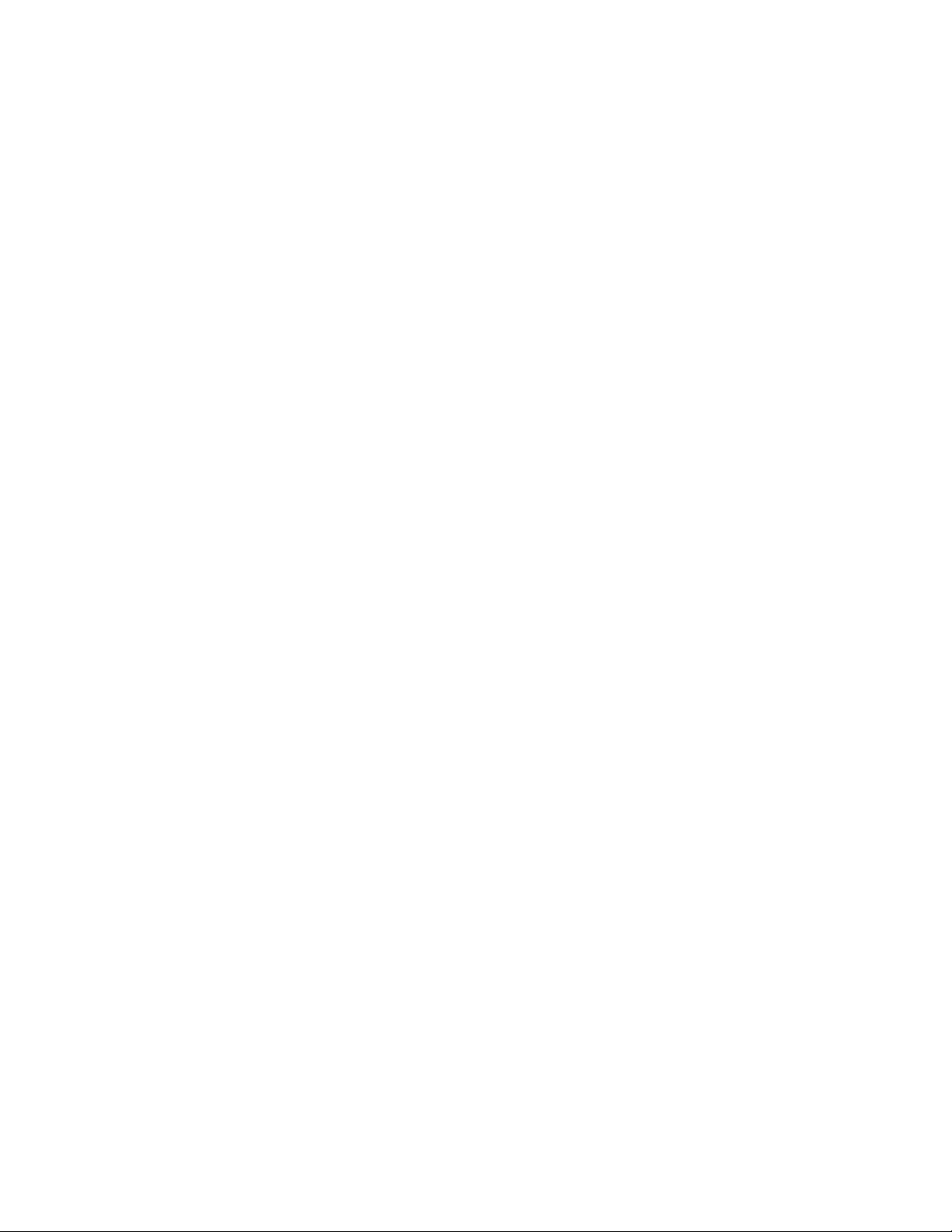
ErP LPS ﻖﻓاﻮﺘﻟا ﻊﺿو
ﻊﺿو ﻲﻓ ﺮﺗﻮﯿﺒﻤﻜﻟا نﻮﻜﯾ ﺎﻣﺪﻨﻋ ﺔﯿﺋﺎﺑﺮﮭﻜﻟا ﺔﻗﺎﻄﻟا كﻼﮭﺘﺳا ﻞﯿﻠﻘﺗ ﻰﻠﻋ (LPS) ﺎﯿﻧﺪﻟا ﺔﻗﺎﻄﻟا ﺔﻟﺎﺣ (ErP) ﺔﯿﺋﺎﺑﺮﮭﻜﻟا تﺎﺠﺘﻨﻤﻟا ﮫﯿﺟﻮﺗ ﻖﻓاﻮﺗ ﻊﺿو ﻞﻤﻌﯾ
.٨٤ ﺔﺤﻔﺼﻟا ﻰﻠﻋ "ErP LPS ﻖﻓاﻮﺘﻟا ﻊﺿو ﻦﯿﻜﻤﺗ" ﺮﻈﻧا ،تﺎﻣﻮﻠﻌﻤﻟا ﻦﻣ ﺪﯾﺰﻤﻟ .ﻞﯿﻐﺸﺘﻟا فﺎﻘﯾإ وأ نﻮﻜﺴﻟا
®
Active Management Technology (AMT))ﻣﺘﻮﻓﺮةﻓﻲﺑﻌﺾاﻟﻄُﺮز(
Intelligent Cooling Engineھﻮﻋﺒﺎرةﻋﻦﺣﻞإدارةﺣﺮارﯾﺔﻟﻠﻨﻈﺎمﯾﻌﻤﻞﻋﻠﻰﺗﺤﺴﯿﻦﺗﺸﻐﯿﻞاﻟﻜﻤﺒﯿﻮﺗﺮﺑﺄﻓﻀﻞأداﺀﺣﺮاريوﺳﻤﻌﻲ.ﻛﻤﺎﺗﺮاﻗﺐ
Wake on LANﻋﺒﺎرةﻋﻦﻣﻌﯿﺎرﺷﺒﻜﺎتﻛﻤﺒﯿﻮﺗﺮEthernetﯾﺘﯿﺢﺗﺸﻐﯿﻞاﻟﻜﻤﺒﯿﻮﺗﺮأوﺗﻨﺸﯿﻄﮫﻣﻦﺧﻼلرﺳﺎﻟﺔﻋﺒﺮاﻟﺸﺒﻜﺔ.ﻓﻌﺎدةﻣﺎﯾﺘﻢإرﺳﺎل
Windows Management InstrumentationﻋﺒﺎرةﻋﻦﻣﺠﻤﻮﻋﺔﻣﻦاﻟﻤﻠﺤﻘﺎتﻟﻄﺮازﺑﺮﻧﺎﻣﺞﺗﺸﻐﯿﻞWindows.ﻓﮭﻮﯾﻮﻓﺮواﺟﮭﺔﻧﻈﺎمﺗﺸﻐﯿﻞ
إﻣﻜﺎﻧﯿﺔاﻻﺗﺼﺎل
•وﺣﺪةاﻟﺘﺤﻜﻢ100/1000 Mbps integrated Ethernet
ﺧﺼﺎﺋﺺإدارةاﻟﻨﻈﺎم
•إﻣﻜﺎﻧﯿﺔﺗﺨﺰﯾﻦﻧﺘﺎﺋﺞاﺧﺘﺒﺎراﻟﺠﮭﺎزpower-on self-test (POST)
•واﺟﮭﺔإدارةﺳﻄﺢاﻟﻤﻜﺘﺐ(DMI)
ﺗﻮﻓﺮواﺟﮭﺔإدارةﺳﻄﺢاﻟﻤﻜﺘﺐﻣﺴﺎرًاﻋﺎﻣًﺎﯾﻤﻜﻦﻟﻠﻤﺴﺘﺨﺪﻣﯿﻦاﻟﻮﺻﻮلﻣﻦﺧﻼﻟﮫإﻟﻰﻣﻌﻠﻮﻣﺎتﻋﻦﺟﻤﯿﻊﺟﻮاﻧﺐاﻟﻜﻤﺒﯿﻮﺗﺮ،ﺑﻤﺎﻓﻲذﻟﻚﻧﻮعاﻟﻤﻌﺎﻟﺞ
وﺗﺎرﯾﺦاﻟﺘﺜﺒﯿﺖواﻟﻄﺎﺑﻌﺎتواﻷﺟﮭﺰةاﻟﻄﺮﻓﯿﺔاﻷﺧﺮىاﻟﻤﺘﺼﻠﺔوﻣﺼﺎدراﻟﻄﺎﻗﺔوﺳﺠﻞاﻟﺼﯿﺎﻧﺔ.
•
•Intel
ﺗﻘﻨﯿﺔIntel Active Management Technologyھﻲﺗﻘﻨﯿﺔﻟﻸﺟﮭﺰةواﻟﺒﺮاﻣﺞاﻟﺜﺎﺑﺘﺔﺗﻌﻤﻞﻋﻠﻰإﻧﺸﺎﺀوﻇﺎﺋﻒﻣﻌﯿﻨﺔﻓﻲأﺟﮭﺰةاﻟﻜﻤﺒﯿﻮﺗﺮﻣﻦأﺟﻞ
ﺗﺴﮭﯿﻞاﺳﺘﺨﺪاﻣﮭﺎوﺟﻌﻠﮭﺎأﻗﻞﺗﻜﻠﻔﺔﺑﺤﯿﺚﺗﺘﻤﻜﻦاﻟﺸﺮﻛﺎتﻣﻦﻣﺮاﻗﺒﺘﮭﺎوﺻﯿﺎﻧﺘﮭﺎوﺗﺤﺪﯾﺜﮭﺎوﺗﺮﻗﯿﺘﮭﺎوإﺻﻼﺣﮭﺎ.
•Intelligent Cooling Engine (ICE)
وﻇﯿﻔﺔICEاﻷداﺀاﻟﺤﺮاريﻟﻠﻜﻤﺒﯿﻮﺗﺮﻟﻠﺘﻌﺮفﻋﻠﻰاﻟﻤﺸﻜﻼتاﻟﺤﺮارﯾﺔ.ﻟﻤﺰﯾﺪﻣﻦاﻟﻤﻌﻠﻮﻣﺎت،اﻧﻈﺮ"وﺿﻊأداﺀICE"ﻋﻠﻰاﻟﺼﻔﺤﺔ٨٢و"اﻟﺘﻨﺒﯿﮫ
اﻟﺤﺮاريﻟـICE"ﻋﻠﻰاﻟﺼﻔﺤﺔ٨٣.
•Preboot Execution Environment (PXE)
ﺑﯿﺌﺔﺗﻨﻔﯿﺬاﻟﺘﻤﮭﯿﺪاﻟﻤﺴﺒﻖھﻲﺑﯿﺌﺔﻟﺒﺪﺀﺗﺸﻐﯿﻞأﺟﮭﺰةاﻟﻜﻤﺒﯿﻮﺗﺮﺑﺎﺳﺘﺨﺪامواﺟﮭﺔﺷﺒﻜﺔﺑﺸﻜﻞﻣﺴﺘﻘﻞﻋﻦأﺟﮭﺰةﺗﺨﺰﯾﻦاﻟﺒﯿﺎﻧﺎت)ﻣﺜﻞاﻟﻘﺮصاﻟﺜﺎﺑﺖ(أو
أﻧﻈﻤﺔاﻟﺘﺸﻐﯿﻞاﻟﻤﺜﺒﺘﺔ.
•ﺑﺮاﻣﺞSystem Management (SM) Basic Input/Output System (BIOS)وSM
ﺗﺤﺪدﻣﻮاﺻﻔﺎتSM BIOSھﯿﺎﻛﻞاﻟﺒﯿﺎﻧﺎتوأﺳﺎﻟﯿﺐاﻟﻮﺻﻮلﻓﻲﻧﻈﺎمBIOSواﻟﺘﻲﺗﺘﯿﺢﻟﻠﻤﺴﺘﺨﺪمأواﻟﺘﻄﺒﯿﻖﺗﺨﺰﯾﻦواﺳﺘﻌﺎدةاﻟﻤﻌﻠﻮﻣﺎتاﻟﺨﺎﺻﺔ
ﺑﺎﻟﻜﻤﺒﯿﻮﺗﺮ.
•Wake on LAN
اﻟﺮﺳﺎﻟﺔواﺳﻄﺔﺑﺮﻧﺎﻣﺞﯾﺘﻢﺗﺸﻐﯿﻠﮫﻋﻠﻰﻛﻤﺒﯿﻮﺗﺮآﺧﺮﻋﻠﻰﻧﻔﺲاﻟﺸﺒﻜﺔاﻟﻤﺤﻠﯿﺔ.
•Wake on Ring
ﻣﯿﺰةWake on Ring،واﻟﺘﻲﯾُﺸﺎرإﻟﯿﮭﺎأﺣﯿﺎﻧًﺎﺑﺎﺳﻢWake on Modem،ﻋﺒﺎرةﻋﻦﻣﻮاﺻﻔﺎتﺗﺘﯿﺢﻷﺟﮭﺰةاﻟﻜﻤﺒﯿﻮﺗﺮواﻷﺟﮭﺰةاﻟﻤﻌﺘﻤﺪةﻣﺘﺎﺑﻌﺔ
اﻟﻌﻤﻞﻣﻦوﺿﻊاﻟﺴﻜﻮنأواﻹﺳﺒﺎت.
•Windows Management Instrumentation (WMI)
ﺗﻮﻓﺮﻣﻜﻮﻧﺎتاﻷﺟﮭﺰةﻣﻦﺧﻼﻟﮭﺎﻣﻌﻠﻮﻣﺎتوإﻋﻼﻣﺎت.
ﺧﺼﺎﺋﺺاﻟﻤﺪﺧﻼت/اﻟﻤﺨﺮﺟﺎت(I/O)
•ﻣﻮﺻﻞﺗﺴﻠﺴﻠﻲذو9أﺳﻨﺎن)اﺧﺘﯿﺎري(
•ﺳﺘﺔﻣﻮﺻﻼتﻧﺎﻗﻞﺗﺴﻠﺴﻠﻲﻋﺎﻟﻤﻲ)USB(3.0
•ﻣﻮﺻﻞEthernetواﺣﺪ
•ﻣﻮﺻﻞﺧﺮجDisplayPortواﺣﺪ
•ﻣﻮﺻﻞدﺧﻞVGAواﺣﺪ
•ﻣﻮﺻﻞوﻟﻮﺣﺔﻣﻔﺎﺗﯿﺢPersonal System/2 (PS/2))اﺧﺘﯿﺎري(
•ﻣﻮﺻﻞﻓﺄرةPS/2واﺣﺪ)اﺧﺘﯿﺎري(
•ﻣﻮﺻﻼﺻﻮتﺑﺎﻟﻠﻮﺣﺔاﻟﯿﺴﺮى)ﻣﻮﺻﻞﻟﻠﻤﯿﻜﺮوﻓﻮنوﻣﻮﺻﻞﻟﺴﻤﺎﻋﺔاﻟﺮأس(
٢
دﻟﯿﻞاﻟﻤﺴﺘﺨﺪمThinkCentre M93z
Page 15
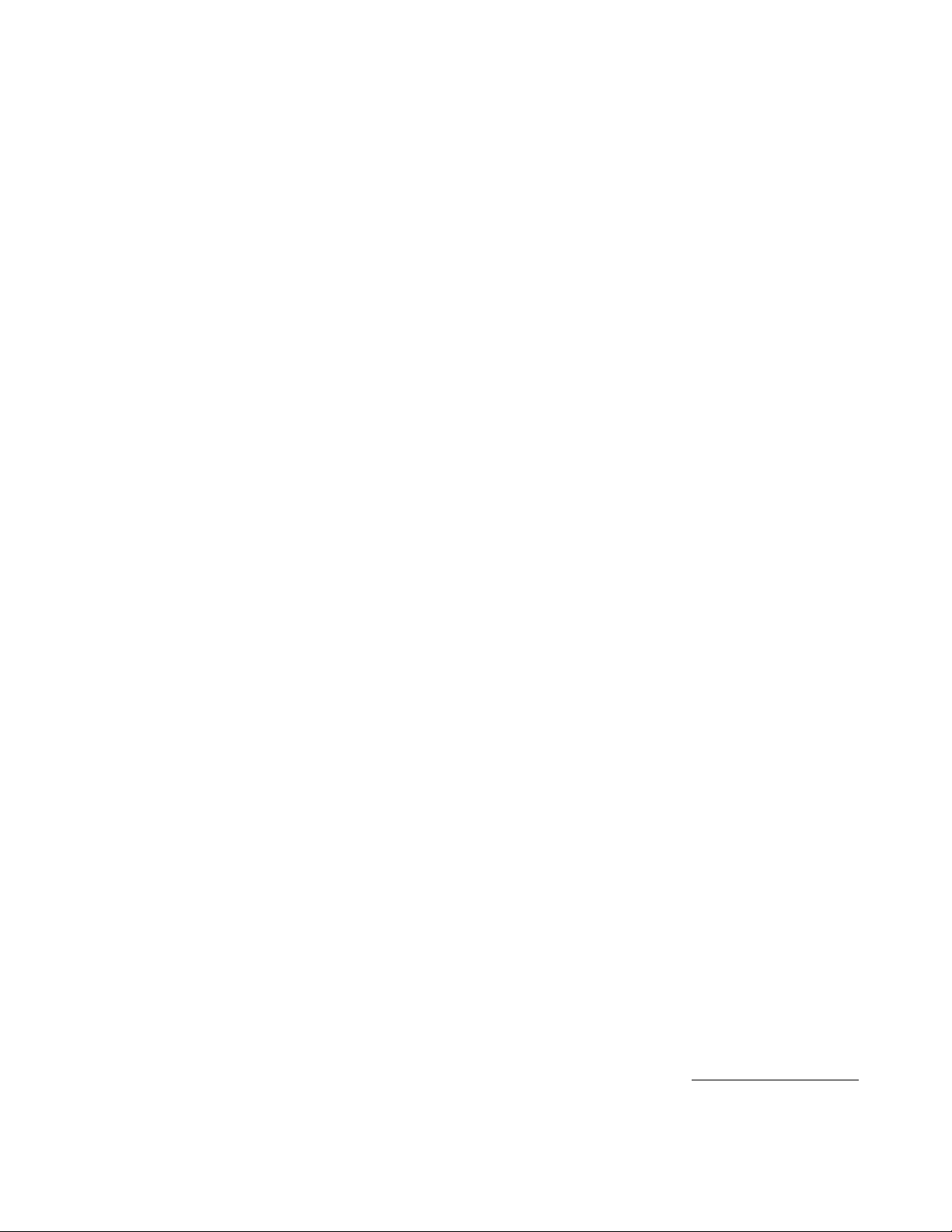
ﻟﻤﺰﯾﺪﻣﻦاﻟﻤﻌﻠﻮﻣﺎت،اﻧﻈﺮ"ﺗﺤﺪﯾﺪأﻣﺎﻛﻦاﻟﻤﻮﺻﻼتوﻣﻔﺎﺗﯿﺢاﻟﺘﺤﻜﻢواﻟﻤﺆﺷﺮاتاﻟﻤﻮﺟﻮدةﺑﻮاﺟﮭﺔاﻟﺤﺎﺳﺐاﻟﺨﺎصﺑﻚ"ﻋﻠﻰاﻟﺼﻔﺤﺔ٨و"ﺗﺤﺪﯾﺪ
اﻟﻤﻮﺻﻼتﻓﻲﺧﻠﻔﯿﺔاﻟﺤﺎﺳﺐ"ﻋﻠﻰاﻟﺼﻔﺤﺔ١١.
اﻟﺘﻮﺳﻊ
•ﺧﺎﻧﺔواﺣﺪةﻟﻘﺮصاﻟﺘﺸﻐﯿﻞاﻟﺜﺎﺑﺖ
•ﺧﺎﻧﺔواﺣﺪةﻟﻤﺸﻐﻞاﻷﻗﺮاصاﻟﻀﻮﺋﯿﺔ
•ﻓﺘﺤﺔﺑﻄﺎﻗﺔPCI Express x1ﺻﻐﯿﺮةﺑﻨﺼﻒارﺗﻔﺎع
•ﻓﺘﺤﺔﺑﻄﺎﻗﺔPCI Express x1ﺻﻐﯿﺮةﺑﺎرﺗﻔﺎعﻛﺎﻣﻞ)ﯾﻤﻜﻦأنﺗﺪﻋﻢأﯾﻀًﺎﻣﺤﺮكأﻗﺮاصﺑﺎﺗﺼﺎلﺗﻘﻨﯿﺔﻣﺘﻘﺪﻣﺔﺗﺴﻠﺴﻠﯿﺔﻣﺼﻐﺮة(mSATA)ذاﺣﺎﻟﺔ
ﺻﻠﺒﺔ(
وﺣﺪةﺗﻐﺬﯾﺔاﻟﺘﯿﺎراﻟﻜﮭﺮﺑﺎﺋﻲ
ﯾﺄﺗﻲاﻟﺤﺎﺳﺐاﻟﺨﺎصﺑﻚﻣﺼﺤﻮﺑﺎﺑﻮاﺣﺪﻣﻦوﺣﺪاتﺗﻐﺬﯾﺔاﻟﺘﯿﺎراﻟﻜﮭﺮﺑﺎﺋﻲاﻟﺘﺎﻟﯿﺔ:
•ﻣﺼﺪرﻃﺎﻗﺔﺗﯿﺎرﻛﮭﺮﺑﺎﺋﻲﺑﻘﻮة150واطﻣﺰودﺑﺈﻣﻜﺎﻧﯿﺔاﻻﺳﺘﺸﻌﺎراﻟﺘﻠﻘﺎﺋﻲﻟﻠﺠﮭﺪاﻟﻜﮭﺮﺑﻲﻟﻠﻄﺮازاﻟﺮﺳﻮﻣﻲاﻟﻤﺪﻣﺞ
•ﻣﺼﺪرﻃﺎﻗﺔﺗﯿﺎرﻛﮭﺮﺑﺎﺋﻲﺑﻘﻮة180واطﻣﺰودﺑﺈﻣﻜﺎﻧﯿﺔاﻻﺳﺘﺸﻌﺎراﻟﺘﻠﻘﺎﺋﻲﻟﻠﺠﮭﺪاﻟﻜﮭﺮﺑﻲﻟﻠﻄﺮازاﻟﺮﺳﻮﻣﻲاﻟﻤﻨﻔﺼﻞ
ﺧﺼﺎﺋﺺاﻟﺴﺮﯾﺔ
•اﻟﻘﺪرةﻋﻠﻰﺗﻤﻜﯿﻦاﻟﺠﮭﺎزأوﺗﻌﻄﯿﻠﮫ
•إﻣﻜﺎﻧﯿﺔﺗﻤﻜﯿﻦﻣﻮﺻﻼتUSBأوﺗﻌﻄﯿﻠﮭﺎﻛﻞﻋﻠﻰﺣﺪة
•ﯾﺘﻢدﻣﺞﺑﺮﻧﺎﻣﺞComputrace Agentﻓﻲاﻟﺒﺮاﻣﺞاﻟﺜﺎﺑﺘﺔ
•ﻣﻔﺘﺎحاﻟﻐﻄﺎﺀ)ﯾﺴﻤﻰاﯾﻀﺎﻣﻔﺘﺎحﺗﺪﺧﻞ(
•ﻟﻮﺣﺔﻣﻔﺎﺗﯿﺢذاتوﺣﺪةﻗﺮاﺀةاﻟﺒﺼﻤﺎت)ﯾﺘﻢإرﺳﺎﻟﮭﺎﻣﻊﺑﻌﺾاﻟﻄﺮازات(
•ﻛﻠﻤﺔﻣﺮوراﻟﺘﺸﻐﯿﻞ(POP)،وﻛﻠﻤﺔﻣﺮورﻣﺴﺌﻮلاﻟﻨﻈﺎم،وﻛﻠﻤﺔﻣﺮورﻣﺤﺮكاﻷﻗﺮاصاﻟﺜﺎﺑﺘﺔﻟﻤﻨﻊاﻷﺷﺨﺎصﻏﯿﺮاﻟﻤﺼﺮحﻟﮭﻢﻣﻦاﺳﺘﺨﺪاماﻟﻜﻤﺒﯿﻮﺗﺮ
اﻟﺨﺎصﺑﻚ
•اﻟﺘﺤﻜﻢﺑﺘﺴﻠﺴﻞﺑﺪﺀاﻟﺘﺸﻐﯿﻞ
•ﺑﺪﺀاﻟﺘﺸﻐﯿﻞﺑﺪوناﺳﺘﺨﺪاماﻟﻔﺄرةأوﻟﻮﺣﺔاﻟﻤﻔﺎﺗﯿﺢ
•دﻋﻢﻗﻔﻞاﻟﻜﺎﺑﻞﺑﺄﺳﻠﻮبKensington
•Trusted Platform Module (TPM)
ﻟﻤﺰﯾﺪﻣﻦاﻟﻤﻌﻠﻮﻣﺎت،ارﺟﻊاﻟﻰاﻟﻤﻠﺤﻖ٤"اﻷﻣﺎن"ﻋﻠﻰاﻟﺼﻔﺤﺔ٣٥.
ﺑﺮاﻣﺞﻣﺴﺒﻘﺔاﻟﺘﺜﺒﯿﺖ
ﺗﻢﺗﺜﺒﯿﺖﺑﻌﺾاﻟﺒﺮاﻣﺞﻣﺴﺒﻘًﺎﻋﻠﻰاﻟﻜﻤﺒﯿﻮﺗﺮاﻟﺨﺎصﺑﻚﻟﻤﺴﺎﻋﺪﺗﻚﻓﻲﺗﺴﮭﯿﻞﻋﻤﻠﻚوﺗﺄﻣﯿﻨﮫ.ﻟﻤﺰﯾﺪﻣﻦاﻟﻤﻌﻠﻮﻣﺎت،ارﺟﻊاﻟﻰ"ﺑﺮاﻣﺞLenovo"ﻋﻠﻰ
اﻟﺼﻔﺤﺔ٥.
ﻧﻈﺎمﺗﺸﻐﯿﻞﻣﺴﺒﻖاﻟﺘﺜﺒﯿﺖ
ﯾﺘﻢﺗﺜﺒﯿﺖواﺣﺪﻣﻦأﻧﻈﻤﺔاﻟﺘﺸﻐﯿﻞاﻟﺘﺎﻟﯿﺔﻣﺴﺒﻘًﺎﻋﻠﻰاﻟﺤﺎﺳﺐاﻟﺨﺎصﺑﻚ:
•ﻧﻈﺎماﻟﺘﺸﻐﯿﻞMicrosoft Windows 7
•ﻧﻈﺎماﻟﺘﺸﻐﯿﻞMicrosoft Windows 8
•ﻧﻈﺎماﻟﺘﺸﻐﯿﻞMicrosoft Windows 8.1
١
)ﯾﺨﺘﻠﻒﺑﺎﺧﺘﻼفﻧﻮعاﻟﻄﺮاز(
Lenovoﻛﺄﻧﻈﻤﺔﻣﺘﻮاﻓﻘﺔﻣﻊاﻟﺤﺎﺳﺐاﻟﺨﺎصﺑﻚ.ﺗﻌﺘﺒﺮھﺬهاﻟﻘﺎﺋﻤﺔﻋﺮﺿﺔﻟﻠﺘﻐﯿﯿﺮ.ﻟﺘﺤﺪﯾﺪﻣﺎإذاﻛﺎنﻧﻈﺎماﻟﺘﺸﻐﯿﻞﺗﻢﺗﺮﺧﯿﺼﮫأواﺧﺘﺒﺎرهﺑﺎﻟﻨﺴﺒﺔﻟﻠﺘﻮاﻓﻖ،ارﺟﻊ
اﻟﻤﻠﺤﻖ١.ﻧﻈﺮةﻋﺎﻣﺔﻋﻠﻰاﻟﻤﻨﺘﺞ٣
ﻧﻈﺎم)أﻧﻈﻤﺔ(اﻟﺘﺸﻐﯿﻞاﻟﻤﺮﺧﺺ)اﻟﻤﺮﺧﺼﺔ(أواﻟﺬيﺗﻢاﺧﺘﺒﺎره)اﻟﺘﻲﺗﻢاﺧﺘﺒﺎرھﺎ(ﻟﻠﺘﺄﻛﺪﻣﻦاﻟﺘﻮاﻓﻖ
١.ﯾﺘﻢﺗﺮﺧﯿﺺأواﺧﺘﺒﺎرﻧﻈﺎم)أﻧﻈﻤﺔ(اﻟﺘﺸﻐﯿﻞاﻟﻤﻌﺮوض)اﻟﻤﻌﺮوﺿﺔ(ھﻨﺎﻟﻠﺘﺄﻛﺪﻣﻦاﻟﺘﻮاﻓﻖﻋﻨﺪإﺗﺎﺣﺔھﺬااﻹﺻﺪار.ﻗﺪﯾﺘﻢﺗﻌﺮﯾﻒأﻧﻈﻤﺔﺗﺸﻐﯿﻞإﺿﺎﻓﯿﺔﺑﻮاﺳﻄﺔ
ﻟﻠﻤﻮﻗﻊاﻟﺨﺎصﺑﻤﻮردﻧﻈﺎماﻟﺘﺸﻐﯿﻞﻋﻠﻰاﻹﻧﺘﺮﻧﺖ.
Page 16
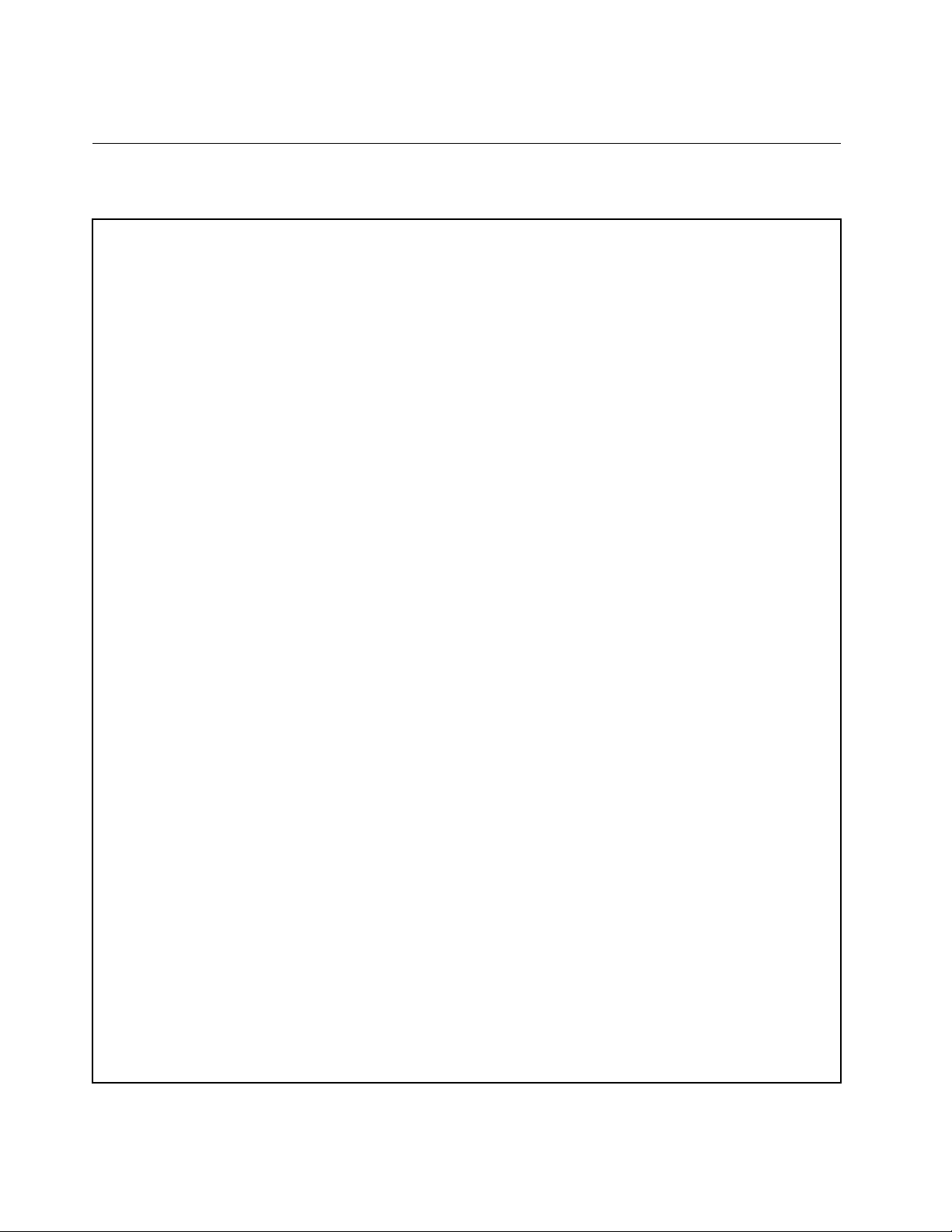
®
•Linux
اﻟﻤﻮاﺻﻔﺎت
ﯾﺴﺮدھﺬااﻟﻘﺴﻢاﻟﻤﻮاﺻﻔﺎتاﻟﻤﺎدﯾﺔﻟﻠﻜﻤﺒﯿﻮﺗﺮاﻟﺨﺎصﺑﻚ.
اﻷﺑﻌﺎد)ﺑﺪونﺣﺎﻣﻞ(
•اﻟﻄﺮزاﻟﺘﻲﺗﻌﻤﻞﺑﺎﻟﻠﻤﺲ:
اﻟﻌﺮض:568ﻣﻢ)22.36ﺑﻮﺻﺔ(
اﻻرﺗﻔﺎع:401ﻣﻢ)15.79ﺑﻮﺻﺔ(
اﻟﻌﻤﻖ:67.6ﻣﻢ)2.66ﺑﻮﺻﺔ(
•اﻟﻄﺮزاﻟﺘﻲﻻﺗﻌﻤﻞﺑﺎﻟﻠﻤﺲ:
اﻟﻌﺮض:568ﻣﻢ)22.36ﺑﻮﺻﺔ(
اﻻرﺗﻔﺎع:401ﻣﻢ)15.79ﺑﻮﺻﺔ(
اﻟﻌﻤﻖ:67ﻣﻢ)2.64ﺑﻮﺻﺔ(
اﻟﻮزن)ﺑﺪونﺣﺎﻣﻞ(
•اﻟﻄﺮزاﻟﺘﻲﺗﻌﻤﻞﺑﺎﻟﻠﻤﺲ:
اﻟﺤﺪاﻷﻗﺼﻰﻟﻠﺘﻜﻮﯾﻦﻛﻤﺎﺗﻢﺷﺤﻨﮫ:10.14ﻛﺠﻢ)23.35رﻃﻞ(
•اﻟﻄﺮزاﻟﺘﻲﻻﺗﻌﻤﻞﺑﺎﻟﻠﻤﺲ:
اﻟﺤﺪاﻷﻗﺼﻰﻟﻠﺘﻜﻮﯾﻦﻛﻤﺎﺗﻢﺷﺤﻨﮫ:8.60ﻛﺠﻢ)18.96رﻃﻞ(
ﺑﯿﺌﺔاﻟﻌﻤﻞ
•درﺟﺔﺣﺮارةاﻟﮭﻮاﺀ:
أﺛﻨﺎﺀاﻟﺘﺸﻐﯿﻞ:ﻓﻲدرﺟﺔﺣﺮارةﺗﺘﺮاوحﻣﻦ10درﺟﺎتﻣﺌﻮﯾﺔإﻟﻰ35درﺟﺔﻣﺌﻮﯾﺔ)ﻣﻦ50ﻓﮭﺮﻧﮭﺎﯾﺖإﻟﻰ95ﻓﮭﺮﻧﮭﺎﯾﺖ(
اﻟﺘﺨﺰﯾﻦﻓﻲﻋﺒﻮةاﻟﺸﺤﻦاﻷﺻﻠﯿﺔ:-40درﺟﺔﻣﺌﻮﯾﺔإﻟﻰ60درﺟﺔﻣﺌﻮﯾﺔ)ﻣﻦ-40ﻓﮭﺮﻧﮭﺎﯾﺖإﻟﻰ140ﻓﮭﺮﻧﮭﺎﯾﺖ(
اﻟﺘﺨﺰﯾﻦدونﻋﺒﻮة:-10درﺟﺎتﻣﺌﻮﯾﺔإﻟﻰ60درﺟﺔﻣﺌﻮﯾﺔ)ﻣﻦ14ﻓﮭﺮﻧﮭﺎﯾﺖإﻟﻰ140ﻓﮭﺮﻧﮭﺎﯾﺖ(
•اﻟﺮﻃﻮﺑﺔ:
أﺛﻨﺎﺀاﻟﺘﺸﻐﯿﻞ:ﻣﻦ20%إﻟﻰ80%)ﺑﺪونﺗﻜﺜﻒ(
اﻟﺘﺨﺰﯾﻦ:ﻣﻦ20%إﻟﻰ90%)ﺑﺪونﺗﻜﺜﻒ(
•اﻻرﺗﻔﺎع:
اﻟﺘﺸﻐﯿﻞ:-15.2إﻟﻰ3048م)-50إﻟﻰ10 000ﻗﺪم(
اﻟﺘﺨﺰﯾﻦ:-15.2إﻟﻰ10 668م)-50إﻟﻰ35 000ﻗﺪم(
إدﺧﺎلﻛﮭﺮﺑﺎﺋﻲ
•اﻟﺠﮭﺪاﻟﻜﮭﺮﺑﺎﺋﻲﻟﻠﻤﺪﺧﻼت:
–اﻟﻤﺪىاﻟﻤﻨﺨﻔﺾ:
اﻟﺤﺪاﻷدﻧﻰ:100ﻓﻮﻟﺖﺗﯿﺎرﻣﺘﺮدد
اﻟﺤﺪاﻷﻗﺼﻰ:127ﻓﻮﻟﺖﺗﯿﺎرﻣﺘﺮدد
ﺗﺮدداﻹدﺧﺎل:50/60ھﺮﺗﺰ
–اﻟﻤﺪىاﻟﻤﺮﺗﻔﻊ:
اﻟﺤﺪاﻷدﻧﻰ:200ﻓﻮﻟﺖﺗﯿﺎرﻣﺘﺮدد
اﻟﺤﺪاﻷﻗﺼﻰ:240ﻓﻮﻟﺖﻟﻠﺘﯿﺎراﻟﻤﺘﺮدد
ﺗﺮدداﻹدﺧﺎل:50/60ھﺮﺗﺰ
٤دﻟﯿﻞاﻟﻤﺴﺘﺨﺪمThinkCentre M93z
Page 17
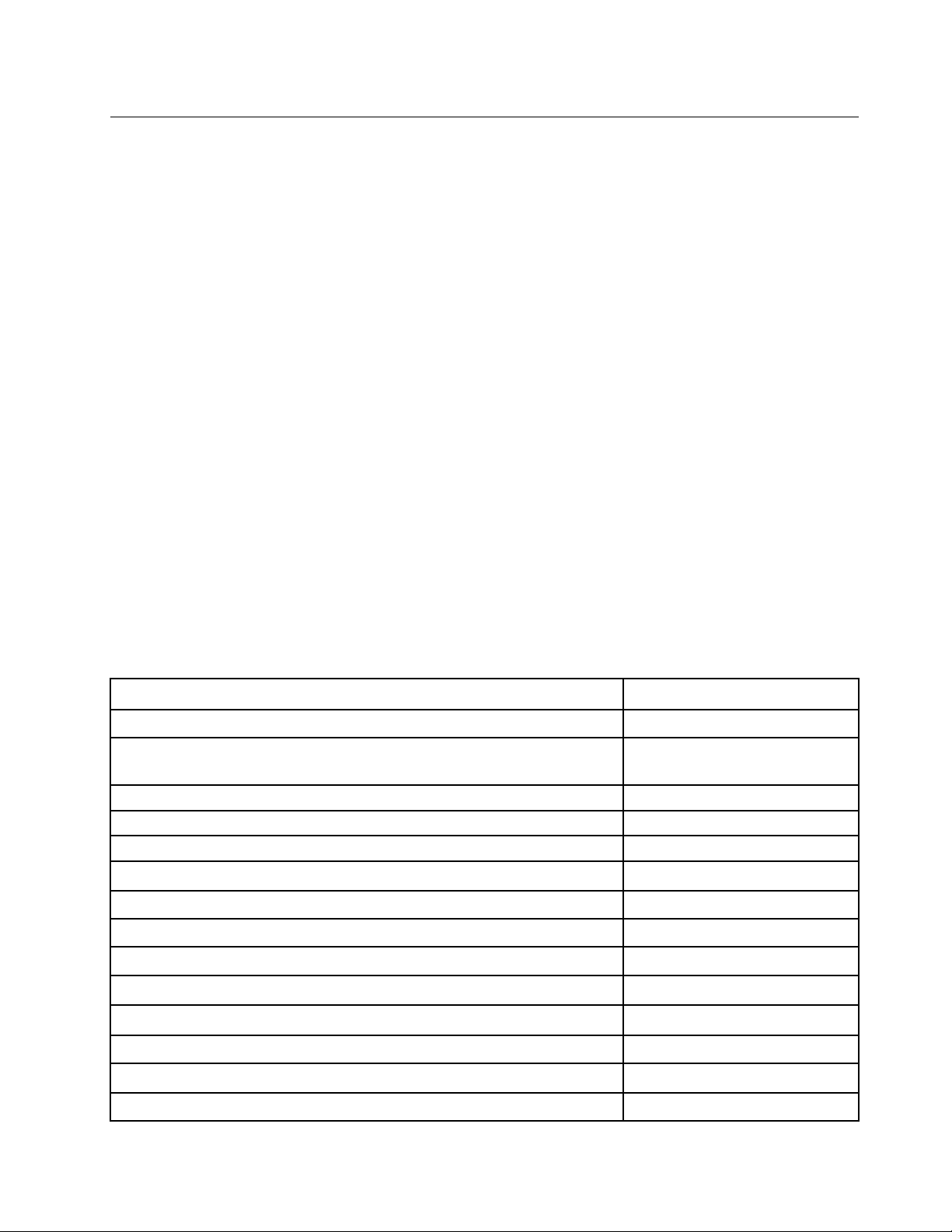
ﺑﺮاﻣﺞLenovo
ﯾﺄﺗﻲاﻟﻜﻤﺒﯿﻮﺗﺮاﻟﺨﺎصﺑﻚﻣﺰودًاﺑﺒﺮاﻣﺞLenovoﻟﻤﺴﺎﻋﺪﺗﻚﻓﻲأداﺀاﻟﻌﻤﻞﺑﻤﺰﯾﺪٍﻣﻦاﻟﺴﮭﻮﻟﺔواﻷﻣﺎن.ﺑﻨﺎﺀًﻋﻠﻰﻧﻈﺎمﺗﺸﻐﯿﻞWindowsاﻟﻤﺜﺒﺖﻣﺴﺒﻘًﺎ،ﻗﺪ
ﺗﺨﺘﻠﻒھﺬهاﻟﺒﺮاﻣﺞ.
اﻟﻮﺻﻮلإﻟﻰﺑﺮاﻣﺞLenovoﻓﻲﻧﻈﺎماﻟﺘﺸﻐﯿﻞWindows 7
ﯾﻤﻜﻨﻚاﻟﻮﺻﻮلإﻟﻰﺑﺮاﻣﺞLenovoﻋﻠﻰﻧﻈﺎماﻟﺘﺸﻐﯿﻞWindows 7ﻋﺒﺮﺧﺪﻣﺔاﻟﺒﺤﺚأوﻣﻦﻟﻮﺣﺔاﻟﺘﺤﻜﻢﻓﻲWindows.ﻗﺪﯾﻜﻮناﺳﻢاﻟﺮﻣﺰاﻟﺬي
ﯾﻈﮭﺮﻓﻲﻧﺘﯿﺠﺔاﻟﺒﺤﺚأوﻟﻮﺣﺔاﻟﺘﺤﻜﻢﻣﺨﺘﻠﻔًﺎﻋﻦاﺳﻢاﻟﺒﺮﻧﺎﻣﺞ.ﯾﻤﻜﻨﻚاﻟﺒﺤﺚﻋﻦاﻟﺒﺮﻧﺎﻣﺞﺑﺤﺴﺐاﺳﻤﮫأواﺳﻢاﻟﺮﻣﺰﻛﻤﺎﯾﻈﮭﺮﻓﻲاﻟﺠﺪولﺑﺮاﻣﺞ
LenovoاﻟﻤﺘﻮﻓﺮةﻓﻲﻧﻈﺎماﻟﺘﺸﻐﯿﻞWindows 7.
®
Toolsﻟﻠﺒﺤﺚﻋﻦاﻟﺮﻣﺰاﻟﺨﺎﻓﺖاﻟﺨﺎصﺑﺎﻟﺒﺮﻧﺎﻣﺞ.ﺑﻌﺪ
ﻣﻼﺣﻈﺔ:إذاﻟﻢﺗﻌﺜﺮﻋﻠﻰاﻟﺒﺮﻧﺎﻣﺞاﻟﺬيﺗﺤﺘﺎجإﻟﯿﮫ،ﻓﺎﻓﺘﺢﺑﺮﻧﺎﻣﺞLenovo ThinkVantage
ذﻟﻚ،اﻧﻘﺮﻧﻘﺮًاﻣﺰدوﺟًﺎﻓﻮقاﻟﺮﻣﺰﻟﺘﺜﺒﯿﺖاﻟﺒﺮﻧﺎﻣﺞ.
ﻟﻠﻮﺻﻮلإﻟﻰﺑﺮاﻣﺞLenovoﻋﺒﺮﺧﺪﻣﺔاﻟﺒﺤﺚﻓﻲWindows،ﻗﻢﺑﻤﺎﯾﻠﻲ:
١.اﻧﻘﺮﻓﻮقزراﺑﺪأ،ﺛﻢاﻛﺘﺐاﺳﻢاﻟﺒﺮﻧﺎﻣﺞأواﺳﻢاﻟﺮﻣﺰﻓﻲﻣﺮﺑﻊاﻟﺒﺤﺚ.
٢.ﺣﺪدﻣﻮﻗﻊاﻟﺒﺮﻧﺎﻣﺞﺑﺤﺴﺐاﺳﻤﮫأواﺳﻢاﻟﺮﻣﺰ،ﺛﻢاﻧﻘﺮﻓﻮقاﻟﺒﺮﻧﺎﻣﺞﻟﺘﺸﻐﯿﻠﮫ.
ﻟﻠﻮﺻﻮلإﻟﻰﺑﺮاﻣﺞLenovoﻣﻦﻟﻮﺣﺔاﻟﺘﺤﻜﻢ،ﻗﻢﺑﻤﺎﯾﻠﻲ:
ﻣﻼﺣﻈﺔ:ﻗﺪﻻﺗﻈﮭﺮﺑﻌﺾﺑﺮاﻣﺞLenovoﻓﻲﻟﻮﺣﺔاﻟﺘﺤﻜﻢ.ﻟﻠﺒﺤﺚﻋﻦھﺬهاﻟﺒﺮاﻣﺞ،اﺳﺘﺨﺪمﺧﺪﻣﺔاﻟﺒﺤﺚﻓﻲWindows.
١.اﻧﻘﺮﻓﻮقاﺑﺪأ!!ﻟﻮﺣﺔاﻟﺘﺤﻜﻢ.ﻗﻢﺑﺘﻐﯿﯿﺮﻋﺮضﻟﻮﺣﺔاﻟﺘﺤﻜﻢﻣﻦﻋﺮضاﻟﻔﺌﺔإﻟﻰﻋﺮضرﻣﻮزﻛﺒﯿﺮةأورﻣﻮزﺻﻐﯿﺮة.
٢.ﺣﺪدﻣﻮﻗﻊاﻟﺒﺮﻧﺎﻣﺞﺑﺤﺴﺐاﺳﻢاﻟﺮﻣﺰ،ﺛﻢاﻧﻘﺮﻓﻮقاﻟﺒﺮﻧﺎﻣﺞﻟﺘﺸﻐﯿﻠﮫ.
ﯾﺴﺮداﻟﺠﺪولاﻟﺘﺎﻟﻲاﻟﺒﺮاﻣﺞاﻟﻤﺘﻮﻓﺮةﻓﻲﻧﻈﺎماﻟﺘﺸﻐﯿﻞWindows 7.
ﻣﻼﺣﻈﺔ:ﻗﺪﻻﺗﺘﻮﻓﺮﺑﻌﺾﺑﺮاﻣﺞLenovoﻓﻲاﻟﻨﻈﺎمﻟﺪﯾﻚﺗﺒﻌًﺎﻟﻄﺮازاﻟﻜﻤﺒﯿﻮﺗﺮ.
اﻟﺠﺪول١.ﺑﺮاﻣﺞLenovoاﻟﻤﺘﻮﻓﺮةﻓﻲﻧﻈﺎماﻟﺘﺸﻐﯿﻞWindows 7
اﺳﻢاﻟﺒﺮﻧﺎﻣﺞاﺳﻢاﻟﺮﻣﺰ
Lenovo-ﻣﺆﺗﻤﺮاﻟﻮﯾﺐ
Fingerprint Manager Pro - LenovoأوLenovo-ﻗﺎرئﺑﺼﻤﺎتاﻷﺻﺎﺑﻊ
ThinkVantage Fingerprint Software
Communications Utility
Fingerprint Manager Proأو
Lenovo Bluetooth LockLenovo Bluetooth Lock
Lenovo ReachLenovo Reach
Lenovo SHAREitLenovo SHAREit
Lenovo-ﺳﻼﻣﺔاﻟﻨﻈﺎمواﻟﺘﺸﺨﯿﺺ
Lenovo-ﻣﺨﺰنﻛﻠﻤﺎتاﻟﻤﺮور
Lenovo-ﻋﻨﺎﺻﺮاﻟﺘﺤﻜﻢﻓﻲاﻟﻄﺎﻗﺔ
Lenovo-Factory Recovery Disksأوإﻧﺸﺎﺀوﺳﺎﺋﻂاﻻﺳﺘﻌﺎدة
Lenovo - Enhanced Backup and Restore
Lenovo-اﻟﺘﺤﺪﯾﺜﺎتوﺑﺮاﻣﺞاﻟﺘﺸﻐﯿﻞ
اﻟﻤﻠﺤﻖ١.ﻧﻈﺮةﻋﺎﻣﺔﻋﻠﻰاﻟﻤﻨﺘﺞ٥
Lenovo Solution Center
Lenovo ThinkVantage ToolsLenovo ThinkVantage Tools
Password Manager
PC Cloud ManagerPC Cloud Manager
Power Manager
Recovery Media
Rescue and Recovery
System Update
View Management UtilityLenovo - View Management Utility
®
Page 18
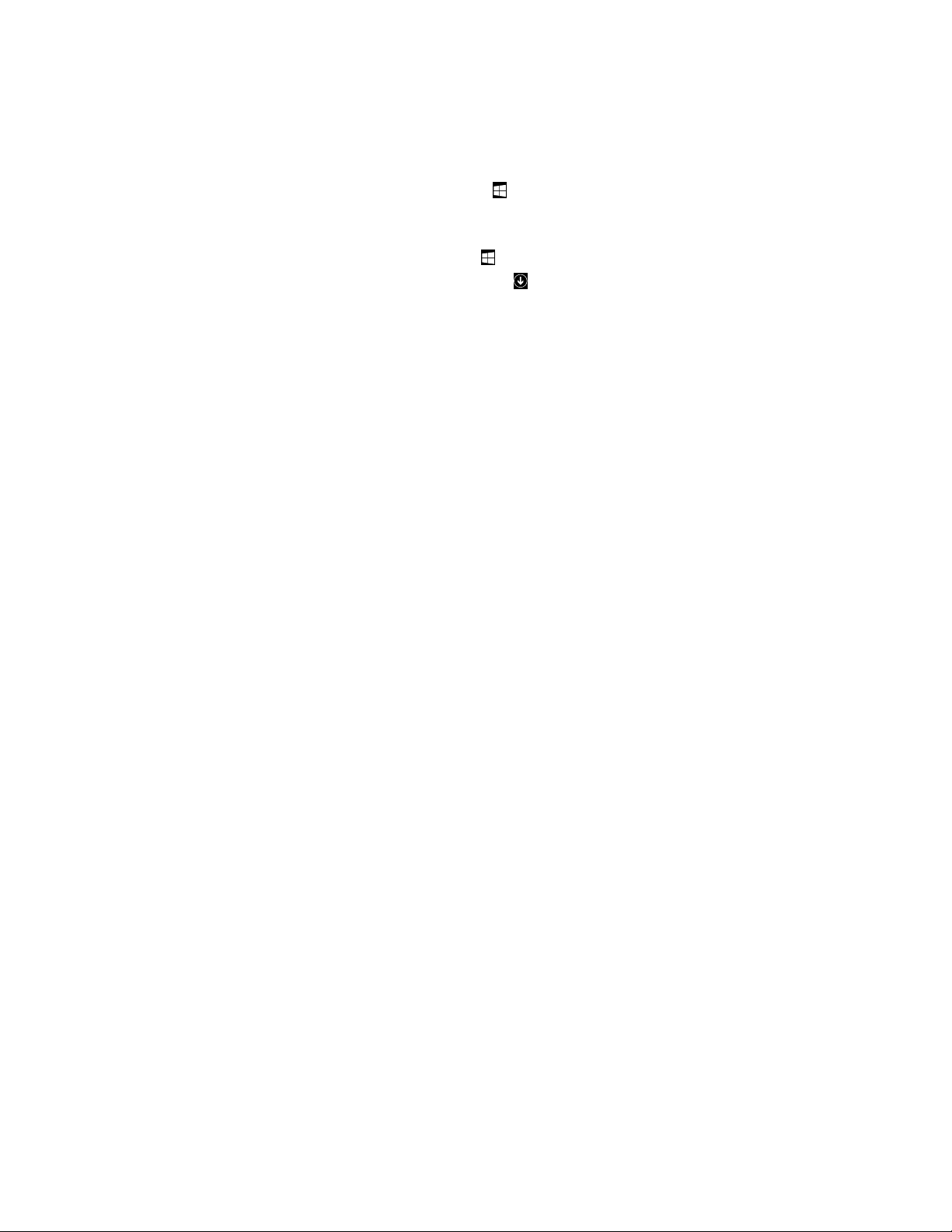
اﻟﻮﺻﻮلإﻟﻰﺑﺮاﻣﺞLenovoﻓﻲﻧﻈﺎماﻟﺘﺸﻐﯿﻞWindows 8أوWindows 8.1
إذاﻛﺎنﻧﻈﺎماﻟﺘﺸﻐﯿﻞWindows 8أوWindows 8.1ﻣﺜﺒﺘًﺎﻋﻠﻰاﻟﻜﻤﺒﯿﻮﺗﺮﻟﺪﯾﻚﻣﺴﺒﻘًﺎ،ﯾﻤﻜﻨﻚاﻟﻮﺻﻮلإﻟﻰﺑﺮاﻣﺞLenovoﻣﻦﺧﻼلاﻟﻘﯿﺎمﺑﺄﺣﺪ
اﻹﺟﺮاﺀﯾﻦاﻟﺘﺎﻟﯿﯿﻦ:
ﻟﻼﻧﺘﻘﺎلإﻟﻰﺷﺎﺷﺔاﻟﺒﺪﺀ.اﻧﻘﺮﻓﻮقأﺣﺪﺑﺮاﻣﺞLenovoﻟﺘﺸﻐﯿﻠﮫ.إذاﻟﻢﺗﺘﻤﻜﻦﻣﻦ
ﻟﻼﻧﺘﻘﺎلإﻟﻰﺷﺎﺷﺔاﻟﺒﺪﺀ.اﻧﻘﺮﻓﻮقأﺣﺪﺑﺮاﻣﺞLenovoﻟﺘﺸﻐﯿﻠﮫ.إذاﻟﻢﺗﺘﻤﻜﻦ
ﻓﻲاﻟﺮﻛﻦاﻟﺴﻔﻠﻲاﻷﯾﺴﺮﻣﻦاﻟﺸﺎﺷﺔﻟﻠﺬھﺎبإﻟﻰﺷﺎﺷﺔاﻟﺘﻄﺒﯿﻘﺎت.اﻋﺜﺮﻋﻠﻰاﻟﺒﺮﻧﺎﻣﺞ
•ﻓﻲﻧﻈﺎماﻟﺘﺸﻐﯿﻞWindows 8،اﺿﻐﻂﻋﻠﻰﻣﻔﺘﺎحWindows
إﯾﺠﺎداﻟﺒﺮﻧﺎﻣﺞاﻟﺬيﺗﺤﺘﺎﺟﮫ،ﻓﺎﻧﻘﻞاﻟﻤﺆﺷﺮإﻟﻰاﻟﺮﻛﻦاﻟﺴﻔﻠﻲاﻷﯾﻤﻦﻣﻦاﻟﺸﺎﺷﺔﻟﻌﺮضﺷﺮﯾﻂاﻟﻮﻇﺎﺋﻒاﻟﺮﺋﯿﺴﯿﺔ.ﺛﻢاﻧﻘﺮﻓﻮقاﻟﺮﻣﺰاﻟﻮﻇﯿﻔﻲﺑﺤﺚ
ﻟﻠﺒﺤﺚﻋﻦاﻟﺒﺮﻧﺎﻣﺞاﻟﻤﻄﻠﻮب.
•ﻓﻲﻧﻈﺎماﻟﺘﺸﻐﯿﻞWindows 8.1،اﺿﻐﻂﻋﻠﻰﻣﻔﺘﺎحWindows
ﻣﻦاﻟﻌﺜﻮرﻋﻠﻰاﻟﺒﺮﻧﺎﻣﺞاﻟﺬيﺗﺤﺘﺎﺟﮫ،ﻓﺎﻧﻘﺮﻓﻮقرﻣﺰاﻟﺴﮭﻢ
اﻟﻤﻄﻠﻮبﻓﻲﻗﺎﺋﻤﺔاﻟﺘﻄﺒﯿﻘﺎتأواﺑﺤﺚﻋﻨﮫﻓﻲﻣﺮﺑﻊاﻟﺒﺤﺚﻓﻲاﻟﺮﻛﻦاﻟﻌﻠﻮياﻷﯾﻤﻦﻣﻦاﻟﺸﺎﺷﺔ.
ﯾﺪﻋﻢاﻟﻜﻤﺒﯿﻮﺗﺮاﻟﺨﺎصﺑﻚﺑﻌﻀًﺎﻣﻦﺑﺮاﻣﺞLenovoاﻟﺘﺎﻟﯿﺔﺗﺒﻌًﺎﻟﻄﺮازه:
•Fingerprint Manager ProأوThinkVantage Fingerprint Software
•Lenovo Bluetooth Lock
•Lenovo Companion
•Lenovo Reach
•Lenovo Settings
•Lenovo SHAREit
•Lenovo Solution Center
•Lenovo Support
•Lenovo Tools
•Password Manager
•PC Cloud Manager
•Power Manager
•System Update
ﻣﻘﺪﻣﺔﺣﻮلﺑﺮاﻣﺞLenovo
ﯾﻘﺪمھﺬااﻟﻤﻮﺿﻮعﻣﻘﺪﻣﺔﻣﺨﺘﺼﺮةﺣﻮلﺑﻌﺾﺑﺮاﻣﺞLenovo.
ﻣﻼﺣﻈﺔ:ﻗﺪﻻﺗﺘﻮﻓﺮﺑﻌﺾاﻟﺒﺮاﻣﺞﻓﻲاﻟﻨﻈﺎمﻟﺪﯾﻚﺗﺒﻌًﺎﻟﻄﺮازاﻟﻜﻤﺒﯿﻮﺗﺮ.
•Communications Utility)ﻧﻈﺎماﻟﺘﺸﻐﯿﻞWindows 7(
ﯾﻮﻓﺮﺑﺮﻧﺎﻣﺞCommunications Utilityﻣﻮﻗﻌًﺎﻣﺮﻛﺰﯾًﺎﻹﻋﺪاداتاﻟﻜﺎﻣﯿﺮاواﻟﻤﯿﻜﺮوﻓﻮناﻟﻤﺪﻣﺠﯿﻦ.وھﻮﯾﺘﺤﻜﻢﻓﻲاﻹﻋﺪاداتاﻟﻤﺘﻘﺪﻣﺔﻟﻠﻤﯿﻜﺮوﻓﻮن
واﻟﻜﺎﻣﯿﺮااﻟﻤﺪﻣﺠﯿﻦﻟﺘﺤﺴﯿﻦﺗﺠﺮﺑﺔﻣﺆﺗﻤﺮاتاﻟﻮﯾﺐواﻟﺼﻮتﻋﺒﺮIPأو(VOIP).
•Fingerprint Manager ProأوThinkVantage Fingerprint Software)أﻧﻈﻤﺔاﻟﺘﺸﻐﯿﻞWindows 7وWindows 8
وWindows 8.1(
ﯾﺘﯿﺢﻟﻚﻗﺎرئﺑﺼﻤﺎتاﻷﺻﺎﺑﻊاﻟﻤﺘﻜﺎﻣﻞ،اﻟﻤﺘﻮﻓﺮﻋﻠﻰﺑﻌﺾﻟﻮﺣﺎتاﻟﻤﻔﺎﺗﯿﺢ،إﻣﻜﺎﻧﯿﺔﺗﺴﺠﯿﻞﺑﺼﻤﺘﻚوإرﻓﺎﻗﮭﺎﻣﻊﻛﻠﻤﺔﻣﺮوراﻟﺘﺸﻐﯿﻞوﻛﻠﻤﺔﻣﺮور
اﻟﻘﺮصاﻟﺜﺎﺑﺖوﻛﻠﻤﺔﻣﺮورWindows.ﻧﺘﯿﺠﺔﻟﺬﻟﻚ،ﯾﻤﻜﻦﻟﺘﻮﺛﯿﻖاﻟﺒﺼﻤﺔاﺳﺘﺒﺪالﻛﻠﻤﺎتاﻟﻤﺮوروﯾﺴﻤﺢﺑﺎﻟﻮﺻﻮلاﻟﺒﺴﯿﻂاﻵﻣﻦﻟﻠﻤﺴﺘﺨﺪم.ﺗﺘﻮﻓﺮﻟﻮﺣﺔ
ﻣﻔﺎﺗﯿﺢﻗﺎرئﺑﺼﻤﺎتاﻷﺻﺎﺑﻊﻣﻊﺑﻌﺾأﺟﮭﺰةاﻟﻜﻤﺒﯿﻮﺗﺮأوﯾﻤﻜﻦﺷﺮاؤھﺎﻷﺟﮭﺰةاﻟﻜﻤﺒﯿﻮﺗﺮاﻟﺘﻲﺗﺪﻋﻢھﺬااﻻﺧﺘﯿﺎر.
•Lenovo Bluetooth Lock)ﻧﻈﺎﻣﺎاﻟﺘﺸﻐﯿﻞWindows 7وWindows 8.1(
ﯾﻤﻜّﻨﻚﺑﺮﻧﺎﻣﺞLenovo Bluetooth LockﻣﻦاﺳﺘﺨﺪامﺟﮭﺎزBluetooth)ﻣﺜﻞاﻟﮭﺎﺗﻒاﻟﺬﻛﻲ(ﻛﻮﺣﺪةﻣﺴﺘﻨﺪةإﻟﻰاﻟﺘﻘﺎربﻟﻘﻔﻞاﻟﻜﻤﺒﯿﻮﺗﺮأوإﻟﻐﺎﺀ
ﻗﻔﻠﮫﺗﻠﻘﺎﺋﯿًﺎ.ﻣﻦﺧﻼلاﻟﻜﺸﻒﻋﻦاﻟﻤﺴﺎﻓﺔﺑﯿﻦاﻟﻜﻤﺒﯿﻮﺗﺮوﺟﮭﺎزBluetoothاﻟﻤﺤﺪدﻣﺴﺒﻘًﺎاﻟﺬيﺗﺤﻤﻠﮫ،ﯾﻘﻔﻞﺑﺮﻧﺎﻣﺞLenovo Bluetooth Lock
اﻟﻜﻤﺒﯿﻮﺗﺮﺗﻠﻘﺎﺋﯿًﺎﻋﻨﺪﻣﺎﺗﺒﺘﻌﺪﻋﻨﮫوﯾﻠﻐﻲﻗﻔﻠﮫﻋﻨﺪﻣﺎﺗﻌﻮد.ﺗُﻌﺪھﺬهﻃﺮﯾﻘﺔﺑﺴﯿﻄﺔﻟﺤﻤﺎﯾﺔاﻟﻜﻤﺒﯿﻮﺗﺮﻣﻦاﻟﻮﺻﻮلﻏﯿﺮاﻟﻤﺼﺮحﺑﮫﻓﻲﺣﺎلﻧﺴﯿﺖﻗﻔﻞ
اﻟﻜﻤﺒﯿﻮﺗﺮ.
•Lenovo Companion)ﻧﻈﺎﻣﺎاﻟﺘﺸﻐﯿﻞWindows 8وWindows 8.1(
٦
دﻟﯿﻞاﻟﻤﺴﺘﺨﺪمThinkCentre M93z
Page 19
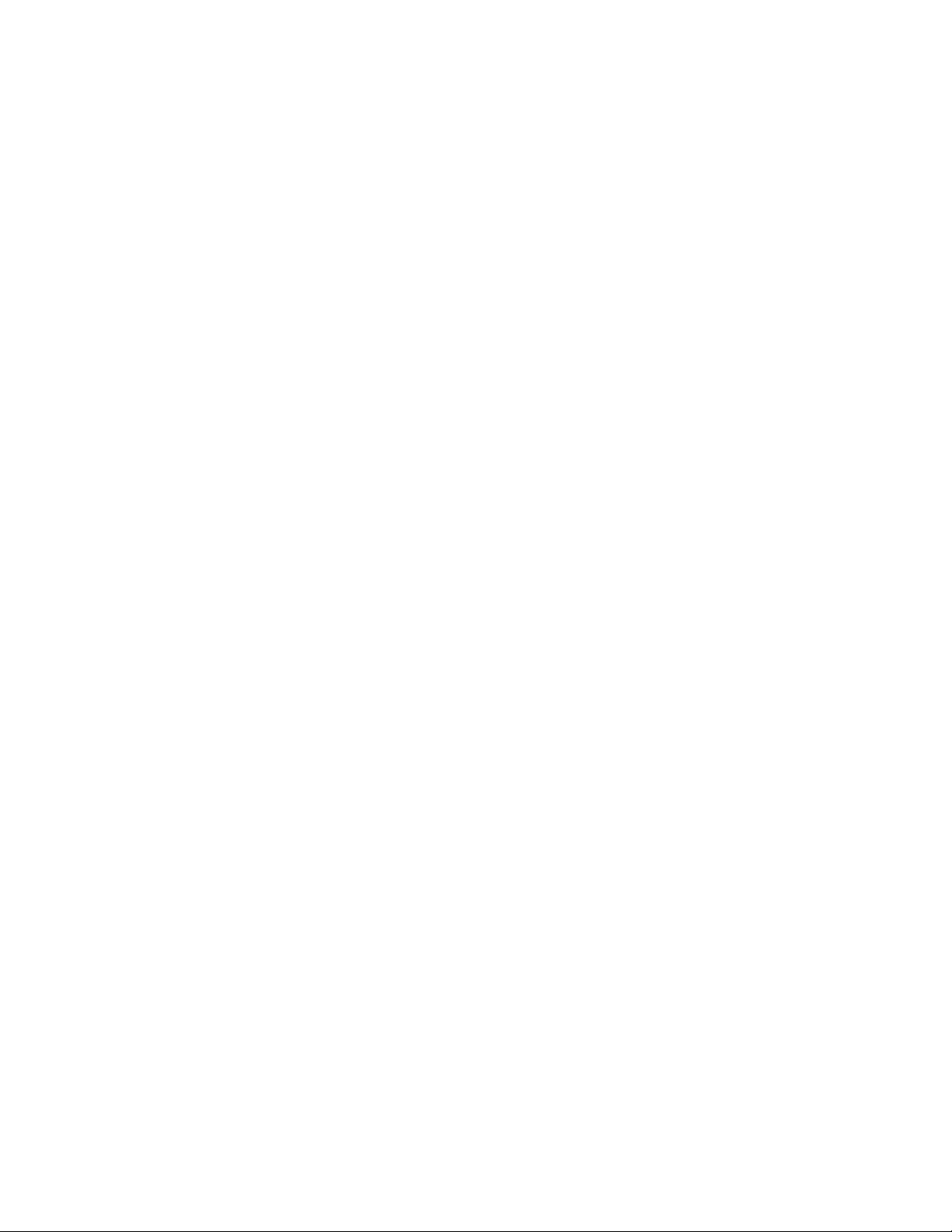
ﻣﻦﺧﻼلﺑﺮﻧﺎﻣﺞLenovo Companion،ﯾﻤﻜﻨﻚاﻟﺤﺼﻮلﻋﻠﻰﻣﻌﻠﻮﻣﺎتﺣﻮلﻣﻠﺤﻘﺎتاﻟﻜﻤﺒﯿﻮﺗﺮ،وﻋﺮضﻣﺪوﻧﺎتوﻣﻘﺎﻻتﺣﻮلاﻟﻜﻤﺒﯿﻮﺗﺮ،واﻟﺒﺤﺚ
ﻋﻦاﻟﺒﺮاﻣﺞاﻷﺧﺮىاﻟﻤﻮﺻﻰﺑﮭﺎ.
•Lenovo Reach)أﻧﻈﻤﺔاﻟﺘﺸﻐﯿﻞWindows 7وWindows 8وWindows 8.1(
اﺳﺘﺨﺪمﺑﺮﻧﺎﻣﺞLenovo Reachﻟﺘﺤﺴﯿﻦﺗﺠﺮﺑﺔﻣﺠﻤﻮﻋﺔاﻟﻨﻈﺮاﺀ.ﯾﺒﻘﯿﻚﺑﺮﻧﺎﻣﺞLenovo Reachﻋﻠﻰاﺗﺼﺎلﻓﻲﺟﻤﯿﻊاﻷوﻗﺎتوﯾﺘﯿﺢﻟﻚاﻟﻮﺻﻮل
إﻟﻰﺟﻤﯿﻊاﻟﻌﻨﺎﺻﺮاﻟﻤﻔﻀﻠﺔﻣﻦأﺟﮭﺰةاﻟﻜﻤﺒﯿﻮﺗﺮاﻟﺸﺨﺼﯿﺔأواﻟﮭﻮاﺗﻒاﻟﺬﻛﯿﺔأواﻷﺟﮭﺰةاﻟﻠﻮﺣﯿﺔ.ﻧﺘﯿﺠﺔﻟﺬﻟﻚ،ﯾﻤﻜﻨﻚاﻟﻮﺻﻮلإﻟﻰﻣﻠﻔﺎﺗﻚوﺗﺤﺮﯾﺮھﺎ
وﻣﺸﺎرﻛﺘﮭﺎﻣﻦأيﻣﻜﺎن.ﺑﺎﺳﺘﺨﺪامLenovo Reach،ﯾﻤﻜﻨﻚأﯾﻀًﺎإﺿﺎﻓﺔﺧﺪﻣﺎتاﻟﻮﯾﺐاﻟﻤﻔﻀﻠﺔإﻟﻰﺳﻄﺢﻣﻜﺘﺐﻣﺠﻤﻮﻋﺔاﻟﻨﻈﺮاﺀ،واﻟﺒﻘﺎﺀﻓﻲوﺿﻊ
ﺗﺴﺠﯿﻞاﻟﺪﺧﻮلإﻟﻰﻣﻮاﻗﻊاﻟﻮﯾﺐﺑﺎﺳﺘﺨﺪامإدارةﻛﻠﻤﺔﻣﺮورﻣﺠﻤﻮﻋﺔاﻟﻨﻈﺮاﺀ.
•Lenovo Settings)ﻧﻈﺎﻣﺎاﻟﺘﺸﻐﯿﻞWindows 8وWindows 8.1(
اﺳﺘﺨﺪمﺑﺮﻧﺎﻣﺞLenovo Settingsﻟﺘﺤﺴﯿﻦﺗﺠﺮﺑﺔاﺳﺘﺨﺪاماﻟﻜﻤﺒﯿﻮﺗﺮﻣﻦﺧﻼلﺗﺤﻮﯾﻞاﻟﻜﻤﺒﯿﻮﺗﺮإﻟﻰﻧﻘﻄﺔاﺗﺼﺎلﻣﺤﻤﻮﻟﺔوﺗﻜﻮﯾﻦإﻋﺪاداتاﻟﻜﺎﻣﯿﺮا
واﻟﺼﻮتوﺗﺤﺴﯿﻦإﻋﺪاداتﻣﺨﻄﻂاﻟﻄﺎﻗﺔﻟﺪﯾﻚوإﻧﺸﺎﺀﻣﻠﻔﺎتﺗﻌﺮﯾﻒﻣﺘﻌﺪدةﻟﻠﺸﺒﻜﺔوإدارﺗﮭﺎ.
•Lenovo SHAREit)أﻧﻈﻤﺔاﻟﺘﺸﻐﯿﻞWindows 7وWindows 8وWindows 8.1(
ﯾﻮﻓﺮﺑﺮﻧﺎﻣﺞLenovo SHAREitﻃﺮﯾﻘﺔﺳﺮﯾﻌﺔوﺳﮭﻠﺔﻟﻤﺸﺎرﻛﺔاﻟﻤﻠﻔﺎتواﻟﻤﺠﻠﺪاتﺑﯿﻦأﺟﮭﺰةاﻟﻜﻤﺒﯿﻮﺗﺮأواﻟﮭﻮاﺗﻒاﻟﺬﻛﯿﺔأوأﺟﮭﺰةاﻟﻜﻤﺒﯿﻮﺗﺮ
اﻟﻠﻮﺣﯿﺔأوأﺟﮭﺰةاﻟﺘﻠﻔﺰﯾﻮناﻟﺬﻛﯿﺔاﻟﺘﻲﺗﻢﻓﯿﮭﺎﺗﺜﺒﯿﺖﻧﻈﺎماﻟﺘﺸﻐﯿﻞAndroidأوWindows.ﯾﺴﺘﺨﺪمﺑﺮﻧﺎﻣﺞSHAREitأيﻧﻮعﻣﻦأﻧﻮاعاﻟﺸﺒﻜﺔأو
ﺣﺘﻰدونأيﺷﺒﻜﺔإﻃﻼﻗًﺎﻟﻤﺸﺎرﻛﺔاﻟﻤﻠﻔﺎتواﻟﻤﺠﻠﺪات.
•Lenovo Solution Center)أﻧﻈﻤﺔاﻟﺘﺸﻐﯿﻞWindows 7وWindows 8وWindows 8.1(
ﯾﺘﯿﺢﻟﻚﺑﺮﻧﺎﻣﺞLenovo Solution Centerإﻣﻜﺎﻧﯿﺔاﺳﺘﻜﺸﺎفأﺧﻄﺎﺀاﻟﻜﻤﺒﯿﻮﺗﺮوإﺻﻼﺣﮭﺎ.ﻓﮭﻮﯾﺠﻤﻊﺑﯿﻦاﺧﺘﺒﺎراتﺗﺸﺨﯿﺼﯿﺔوﺗﺠﻤﯿﻊﻟﻤﻌﻠﻮﻣﺎت
اﻟﻨﻈﺎمواﻟﺤﺎﻟﺔاﻷﻣﻨﯿﺔوﻣﻌﻠﻮﻣﺎتاﻟﺪﻋﻢ،إﻟﻰﺟﺎﻧﺐﺗﻨﻮﯾﮭﺎتوﺗﻠﻤﯿﺤﺎتﻟﻠﺤﺼﻮلﻋﻠﻰأﻗﺼﻰأداﺀﻟﻠﻨﻈﺎم.
•Lenovo Support)ﻧﻈﺎﻣﺎاﻟﺘﺸﻐﯿﻞWindows 8وWindows 8.1(
ﯾﻤﻜّﻨﻚﺑﺮﻧﺎﻣﺞLenovo SupportﻣﻦﺗﺴﺠﯿﻞاﻟﻜﻤﺒﯿﻮﺗﺮاﻟﺨﺎصﺑﻚﻣﻊﺷﺮﻛﺔLenovoواﻟﺘﺄﻛﺪﻣﻦﺳﻼﻣﺔاﻟﻜﻤﺒﯿﻮﺗﺮوﺣﺎﻟﺔاﻟﺒﻄﺎرﯾﺔوﺗﻨﺰﯾﻞأدﻟﺔ
اﻟﻤﺴﺘﺨﺪماﻟﺨﺎﺻﺔﺑﺎﻟﻜﻤﺒﯿﻮﺗﺮﻟﺪﯾﻚوﻋﺮﺿﮭﺎواﻟﺤﺼﻮلﻋﻠﻰﻣﻌﻠﻮﻣﺎتاﻟﻀﻤﺎناﻟﺨﺎﺻﺔﺑﺎﻟﻜﻤﺒﯿﻮﺗﺮواﺳﺘﻜﺸﺎفاﻟﺘﻌﻠﯿﻤﺎتوﻣﻌﻠﻮﻣﺎتاﻟﺪﻋﻢ.
•Lenovo ThinkVantage Tools)ﻧﻈﺎماﻟﺘﺸﻐﯿﻞWindows 7(
ﯾﺮﺷﺪكﺑﺮﻧﺎﻣﺞLenovo ThinkVantage Toolsإﻟﻰﻣﺠﻤﻮﻋﺔﻣﻦﻣﺼﺎدراﻟﻤﻌﻠﻮﻣﺎت،ﻛﻤﺎﯾﻮﻓﺮإﻣﻜﺎﻧﯿﺔاﻟﻮﺻﻮلﺑﺴﮭﻮﻟﺔإﻟﻰأدواتﻣﺨﺘﻠﻔﺔ
ﻟﻤﺴﺎﻋﺪﺗﻚﻓﻲاﻟﻌﻤﻞﺑﻤﺰﯾﺪﻣﻦاﻟﺴﮭﻮﻟﺔواﻷﻣﺎن.
•Lenovo Tools)ﻧﻈﺎﻣﺎاﻟﺘﺸﻐﯿﻞWindows 8وWindows 8.1(
ﯾﺮﺷﺪكﺑﺮﻧﺎﻣﺞLenovo Toolsإﻟﻰﻣﺠﻤﻮﻋﺔﻣﻦﻣﺼﺎدراﻟﻤﻌﻠﻮﻣﺎت،ﻛﻤﺎﯾﻮﻓﺮإﻣﻜﺎﻧﯿﺔاﻟﻮﺻﻮلاﻟﺴﮭﻞإﻟﻰأدواتﻣﺨﺘﻠﻔﺔﻟﻤﺴﺎﻋﺪﺗﻚﻋﻠﻰاﻟﻌﻤﻞﺑﻤﺰﯾﺪ
ﻣﻦاﻟﺴﮭﻮﻟﺔواﻷﻣﺎن.
•Password Manager)أﻧﻈﻤﺔاﻟﺘﺸﻐﯿﻞWindows 7وWindows 8وWindows 8.1(
ﯾﻌﻤﻞﺑﺮﻧﺎﻣﺞPassword ManagerﻋﻠﻰاﻟﺘﻘﺎطﻣﻌﻠﻮﻣﺎتاﻟﻤﺼﺎدﻗﺔوﻣﻠﺌﮭﺎﺗﻠﻘﺎﺋﯿًﺎﻟﺒﺮاﻣﺞWindowsوﻣﻮاﻗﻊاﻟﻮﯾﺐ.
•PC Cloud Manager)ﻧﻈﺎﻣﺎاﻟﺘﺸﻐﯿﻞWindows 7وWindows 8.1(
إنﺑﺮﻧﺎﻣﺞPC Cloud Manager (PCM)ﻋﺒﺎرةﻋﻦﺣﻞﻣﺴﺘﻨﺪإﻟﻰاﻟﻤﺴﺘﻌﺮضﻹدارةﻛﻤﺒﯿﻮﺗﺮاﻟﻌﻤﯿﻞ.ﯾﺤﺘﻮيﺑﺮﻧﺎﻣﺞPCMﻋﻠﻰﻣﻜﻮﻧﯿﻦ:PCM
ServerوPCM Client.ﯾﺘﻢﺗﺜﺒﯿﺖPCM Serverﻋﻠﻰاﻟﻜﻤﺒﯿﻮﺗﺮ،ﺣﯿﺚﯾﻨﻔّﺬاﻟﻤﺴﺆولاﻟﻌﻤﻞاﻹداري،ﻣﺜﻞإدارةاﻟﻄﺎﻗﺔوإدارةاﻷﻣﺎن.أﻣﺎPCM
Clientﻓﯿﺘﻢﺗﺜﺒﯿﺘﮫﻋﻠﻰأﺟﮭﺰةﻛﻤﺒﯿﻮﺗﺮاﻟﻌﻤﻼﺀاﻟﻤﺮادإدارﺗﮭﺎ.ﺑﺈﻣﻜﺎناﻟﻤﺴﺆولﺗﺴﺠﯿﻞاﻟﺪﺧﻮلإﻟﻰPCM Serverﻹدارةأﺟﮭﺰةاﻟﻜﻤﺒﯿﻮﺗﺮاﻟﺘﻲﺗﻢ
ﺗﺜﺒﯿﺖPCM Clientﻋﻠﯿﮭﺎ،ﻋﺒﺮﻣﺴﺘﻌﺮضوﯾﺐاﻹﻧﺘﺮﻧﺖ.
•Power Manager)أﻧﻈﻤﺔاﻟﺘﺸﻐﯿﻞWindows 7وWindows 8وWindows 8.1(
ﯾﻮﻓﺮﻟﻚﺑﺮﻧﺎﻣﺞPower Managerإﻣﻜﺎﻧﯿﺔاﻟﺘﺤﻜﻢاﻟﻜﺎﻣﻞﺑﺴﮭﻮﻟﺔوﻣﺮوﻧﺔﻓﻲﻃﺎﻗﺔﺗﺸﻐﯿﻞاﻟﻜﻤﺒﯿﻮﺗﺮاﻟﺨﺎصﺑﻚ.وﯾﻤﻜّﻨﻚﻣﻦﺿﺒﻂإﻋﺪاداتاﻟﻄﺎﻗﺔ
ﺑﺎﻟﻜﻤﺒﯿﻮﺗﺮﻟﻠﺤﺼﻮلﻋﻠﻰأﻓﻀﻞﺗﻮازنﺑﯿﻦﻣﺴﺘﻮىأداﺀاﻟﻨﻈﺎموﺗﻮﻓﯿﺮاﻟﻄﺎﻗﺔ.
•Recovery Media)ﻧﻈﺎماﻟﺘﺸﻐﯿﻞWindows 7(
ﯾﻤﻜّﻨﻚﺑﺮﻧﺎﻣﺞRecovery Mediaﻣﻦاﺳﺘﻌﺎدةاﻟﻤﺤﺘﻮﯾﺎتاﻟﺨﺎﺻﺔﺑﻤﺤﺮكاﻷﻗﺮاصاﻟﺜﺎﺑﺘﺔإﻟﻰاﻹﻋﺪاداتاﻻﻓﺘﺮاﺿﯿﺔﻟﻠﻤﺼﻨﻊ.
•Rescue and Recovery)ﻧﻈﺎماﻟﺘﺸﻐﯿﻞWindows 7(
ﯾﻌﺪﺑﺮﻧﺎﻣﺞRescue and Recoveryﺣﻼًﻟﻼﺳﺘﺮدادواﻻﺳﺘﻌﺎدةﻣﻦﺧﻼلﺿﻐﻄﺔزرواﺣﺪة،وھﻮﯾﺘﻀﻤﻦﻣﺠﻤﻮﻋﺔﻣﻦأدواتاﻻﺳﺘﻌﺎدةاﻟﺬاﺗﯿﺔاﻟﺘﻲ
ﺗﺴﺎﻋﺪكﻋﻠﻰﺗﺸﺨﯿﺺﻣﺸﻜﻼتاﻟﻜﻤﺒﯿﻮﺗﺮ،واﻟﺤﺼﻮلﻋﻠﻰاﻟﻤﺴﺎﻋﺪة،واﻻﺳﺘﻌﺎدةﻓﻲﺣﺎﻻتاﻟﺘﻌﻄﻞاﻟﻜﺎﻣﻞﻟﻠﻨﻈﺎم،ﺣﺘﻰﻓﻲﺣﺎﻟﺔﺗﻌﺬرﺑﺪﺀﺗﺸﻐﯿﻞﻧﻈﺎم
ﺗﺸﻐﯿﻞWindows.
•System Update)أﻧﻈﻤﺔاﻟﺘﺸﻐﯿﻞWindows 7وWindows 8وWindows 8.1(
ﯾﺴﺎﻋﺪكﺑﺮﻧﺎﻣﺞSystem Updateﻓﻲاﻻﺣﺘﻔﺎظﺑﺘﺤﺪﯾﺚاﻟﺒﺮاﻣﺞاﻟﻤﻮﺟﻮدةﻋﻠﻰاﻟﻜﻤﺒﯿﻮﺗﺮﻟﺪﯾﻚﻣﻦﺧﻼلﺗﻨﺰﯾﻞﺣﺰمﺗﺤﺪﯾﺚاﻟﺒﺮاﻣﺞوﺗﺜﺒﯿﺘﮭﺎ)ﺑﺮاﻣﺞ
Lenovo،وﺑﺮاﻣﺞﺗﺸﻐﯿﻞاﻷﺟﮭﺰة،وﺗﺤﺪﯾﺜﺎتUEFI BIOS،وﺑﺮاﻣﺞاﻟﺠﮭﺎتاﻟﺨﺎرﺟﯿﺔاﻷﺧﺮى(.
اﻟﻤﻠﺤﻖ١.ﻧﻈﺮةﻋﺎﻣﺔﻋﻠﻰاﻟﻤﻨﺘﺞ٧
Page 20
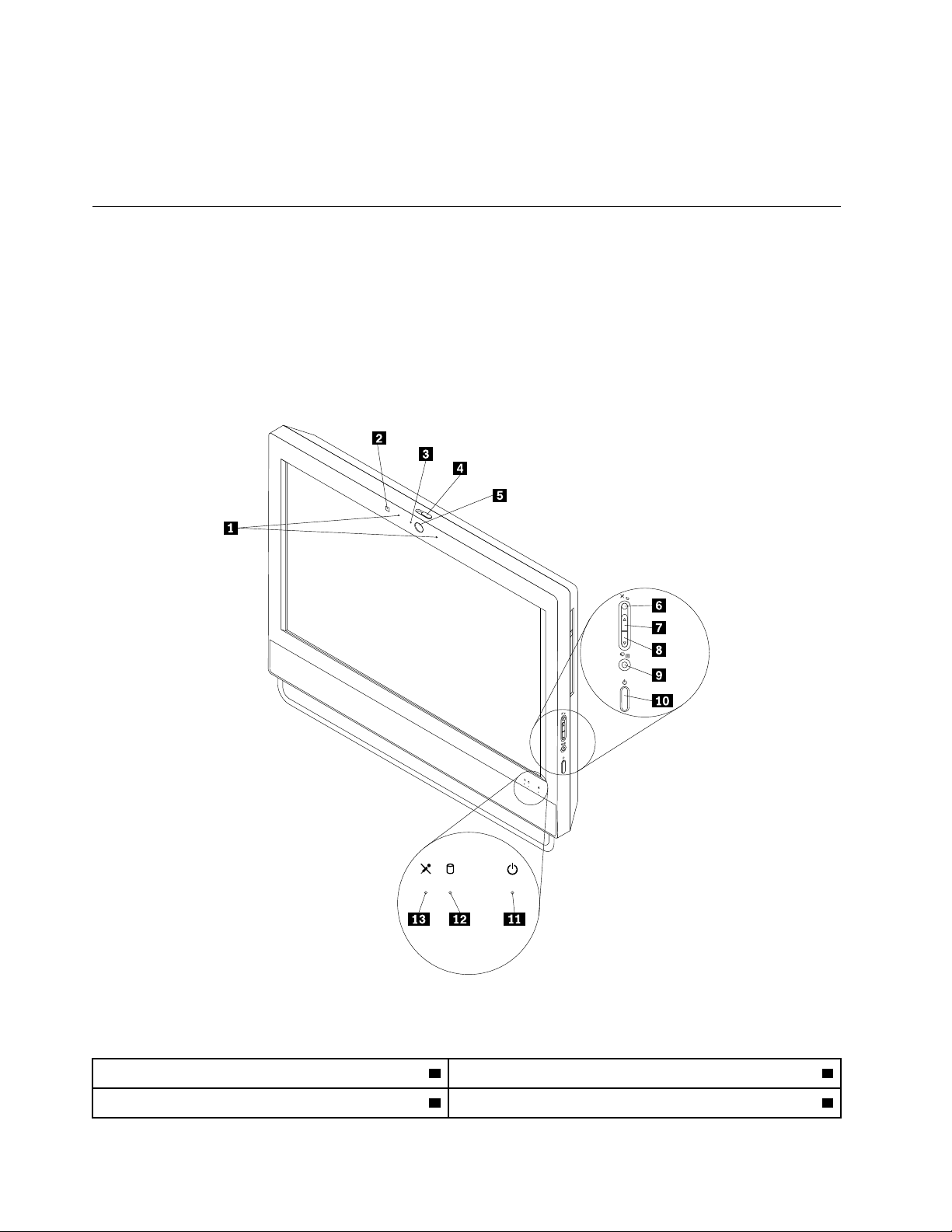
•View Management Utility)ﻧﻈﺎماﻟﺘﺸﻐﯿﻞWindows 7(
ﯾﻤﻜّﻨﻚﺑﺮﻧﺎﻣﺞView Management Utilityﻣﻦﺗﻨﻈﯿﻢاﻟﻨﻮاﻓﺬاﻟﻤﻔﺘﻮﺣﺔﻟﺪﯾﻚﺑﺴﮭﻮﻟﺔ.ﻓﮭﻮﯾﻘﺴﻢاﻟﺸﺎﺷﺔإﻟﻰأﺟﺰاﺀﻣﺘﻌﺪدةﺛﻢﯾﻘﻮمﺑﺘﻐﯿﯿﺮﺣﺠﻢاﻟﻨﻮاﻓﺬ
اﻟﻤﻔﺘﻮﺣﺔوﻣﻮاﻗﻌﮭﺎﻟﻮﺿﻌﮭﺎﻓﻲأﺟﺰاﺀﻣﺨﺘﻠﻔﺔﻟﻼﺳﺘﻔﺎدةﺑﺄﻓﻀﻞﺻﻮرةﻣﻤﻜﻨﺔﻣﻦﺳﻄﺢاﻟﻤﻜﺘﺐ.ﻛﻤﺎﯾﻤﻜﻦﻟﻠﺒﺮﻧﺎﻣﺞأﯾﻀًﺎاﻟﻌﻤﻞﺧﻼلأﺟﮭﺰةﻋﺮض
ﻣﺘﻌﺪدةﻟﺘﺤﺴﯿﻦاﻹﻧﺘﺎﺟﯿﺔ.
أﻣﺎﻛﻦ
ﯾﻘﺪمھﺬااﻟﻘﺴﻢﻣﻌﻠﻮﻣﺎتﺗﺴﺎﻋﺪكﻓﻲﺗﺤﺪﯾﺪﻣﻜﺎناﻟﻤﻮﺻﻼتﻋﻠﻰاﻟﺠﺎﻧﺐاﻷﻣﺎﻣﻲواﻟﺨﻠﻔﻲﻟﻠﻜﻤﺒﯿﻮﺗﺮ،ﺑﺎﻹﺿﺎﻓﺔإﻟﻰﺗﺤﺪﯾﺪأﻣﺎﻛﻦاﻷﺟﺰاﺀﺑﻠﻮﺣﺔاﻟﻨﻈﺎم
واﻟﻤﻜﻮﻧﺎتوﻣﺤﺮﻛﺎتاﻷﻗﺮاصاﻟﺪاﺧﻠﯿﺔﻋﻠﻰاﻟﻜﻤﺒﯿﻮﺗﺮﻟﺪﯾﻚ.
ﻣﻼﺣﻈﺔ:ﻗﺪﺗﺨﺘﻠﻒاﻟﻤﻜﻮﻧﺎتاﻟﻤﻮﺟﻮدةﺑﺠﮭﺎزاﻟﺤﺎﺳﺐاﻟﺨﺎصﺑﻚاﺧﺘﻼﻓًﺎﻃﻔﯿﻔًﺎﻋﻤﺎھﻮﻣﻮﺿﺢﺑﺎﻟﺮﺳﻮماﻟﺘﻮﺿﯿﺤﯿﺔ.
ﺗﺤﺪﯾﺪأﻣﺎﻛﻦاﻟﻤﻮﺻﻼتوﻣﻔﺎﺗﯿﺢاﻟﺘﺤﻜﻢواﻟﻤﺆﺷﺮاتاﻟﻤﻮﺟﻮدةﺑﻮاﺟﮭﺔاﻟﺤﺎﺳﺐاﻟﺨﺎصﺑﻚ
ﯾﻮﺿﺢاﻟﺸﻜﻞ١"أﻣﺎﻛﻦاﻟﻤﻮﺻﻼتوﻣﻔﺎﺗﯿﺢاﻟﺘﺤﻜﻢواﻟﻤﺆﺷﺮاتاﻷﻣﺎﻣﯿﺔ"ﻋﻠﻰاﻟﺼﻔﺤﺔ٨أﻣﺎﻛﻦاﻟﻤﻮﺻﻼتوﻣﻔﺎﺗﯿﺢاﻟﺘﺤﻜﻢواﻟﻤﺆﺷﺮاتاﻟﻤﻮﺟﻮدةﺑﻮاﺟﮭﺔ
اﻟﺤﺎﺳﺐاﻟﺨﺎصﺑﻚ.
اﻟﺸﻜﻞ١.أﻣﺎﻛﻦاﻟﻤﻮﺻﻼتوﻣﻔﺎﺗﯿﺢاﻟﺘﺤﻜﻢواﻟﻤﺆﺷﺮاتاﻷﻣﺎﻣﯿﺔ
اﻟﺠﺪول٢.ﻓﻲوﺿﻊاﻟﻜﻤﺒﯿﻮﺗﺮووﺿﻊﺟﮭﺎزاﻟﻌﺮض
2ﻣﺴﺘﺸﻌﺮاﻟﻀﻮﺀاﻟﻤﺤﯿﻂ)اﺧﺘﯿﺎري(
4ﻣﻨﺰﻟﻖاﻟﺘﺤﻜﻢﻓﻲﺣﺎﺟﺰاﻟﻜﺎﻣﯿﺮااﻟﻤﺪﻣﺠﺔ)اﺧﺘﯿﺎري(
1اﻟﻤﯿﻜﺮوﻓﻮﻧﺎتاﻟﻤﺪﻣﺠﺔ)اﺧﺘﯿﺎرﯾﺔ(
3ﻣﺆﺷﺮﻧﺸﺎطاﻟﻜﺎﻣﯿﺮااﻟﻤﺪﻣﺠﺔ)اﺧﺘﯿﺎري(
٨دﻟﯿﻞاﻟﻤﺴﺘﺨﺪمThinkCentre M93z
Page 21
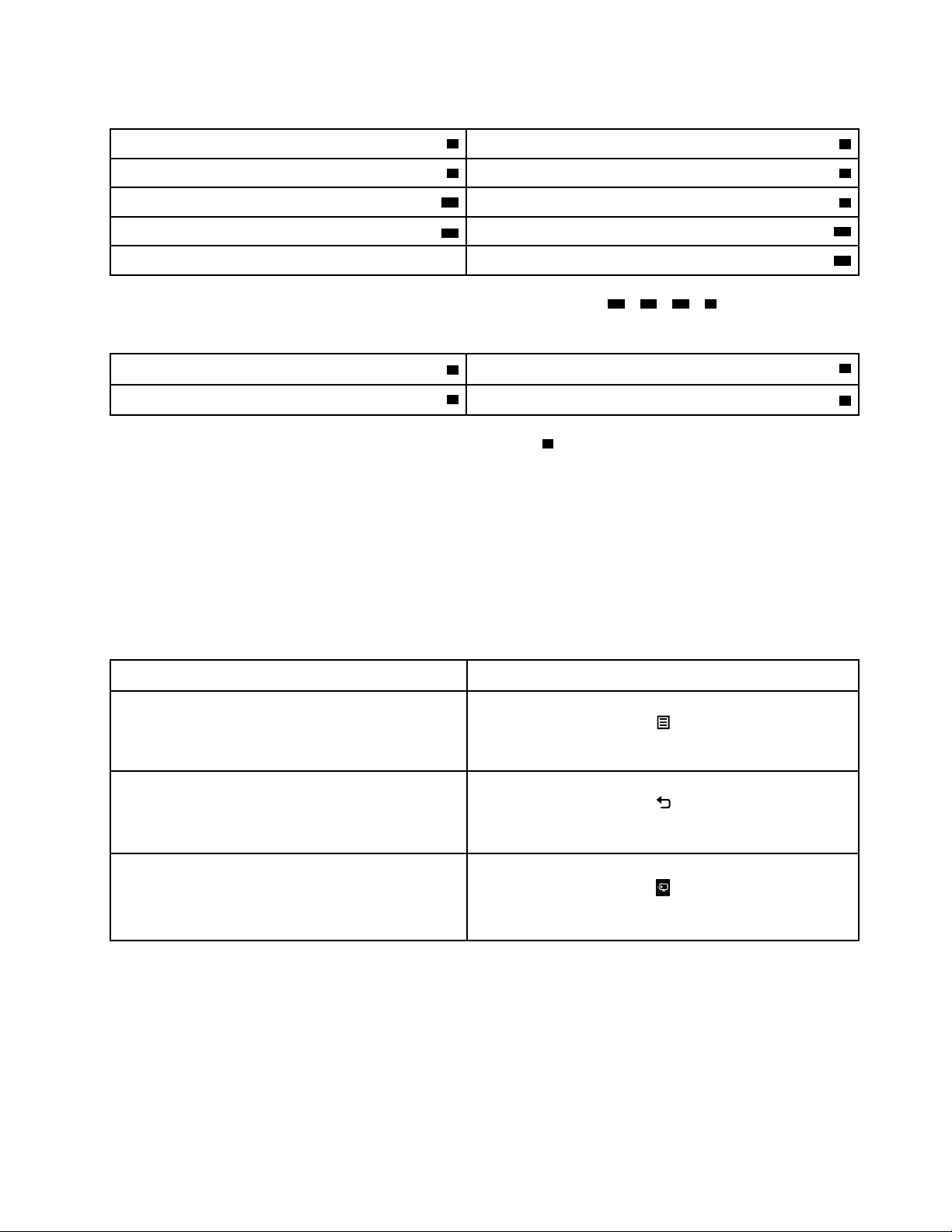
اﻟﺠﺪول٢.ﻓﻲوﺿﻊاﻟﻜﻤﺒﯿﻮﺗﺮووﺿﻊﺟﮭﺎزاﻟﻌﺮض)ﻣﺴﺘﻤﺮ(
5اﻟﻜﺎﻣﯿﺮااﻟﻤﺪﻣﺠﺔ)اﺧﺘﯿﺎرﯾﺔ(6ﻋﻨﺼﺮاﻟﺘﺤﻜﻢﻓﻲﻛﺘﻢ/إﻟﻐﺎﺀﻛﺘﻢﺻﻮتاﻟﻤﯿﻜﺮوﻓﻮن)وﺿﻊاﻟﻜﻤﺒﯿﻮﺗﺮ(
7ﻋﻨﺼﺮاﻟﺘﺤﻜﻢﻓﻲرﻓﻊﻣﺴﺘﻮىاﻟﺼﻮت)وﺿﻊاﻟﻜﻤﺒﯿﻮﺗﺮ(8ﻋﻨﺼﺮاﻟﺘﺤﻜﻢﻓﻲﺧﻔﺾﻣﺴﺘﻮىاﻟﺼﻮت)وﺿﻊاﻟﻜﻤﺒﯿﻮﺗﺮ(
9ﻣﻔﺘﺎحوﺿﻊﺟﮭﺎزاﻟﻌﺮض/اﻟﻜﻤﺒﯿﻮﺗﺮ10ﻣﻔﺘﺎحاﻟﺘﺸﻐﯿﻞ
12ﻣﺆﺷﺮﻧﺸﺎطﻣﺤﺮكاﻷﻗﺮاصاﻟﺜﺎﺑﺘﺔ
11ﻣﺆﺷﺮاﻟﺘﺸﻐﯿﻞ
13ﻣﺆﺷﺮﻛﺘﻢﺻﻮت/إﻟﻐﺎﺀﻛﺘﻢﺻﻮتاﻟﻤﯿﻜﺮوﻓﻮن
ﻣﻼﺣﻈﺔ:ﻻﺗﻈﮭﺮاﻟﻤﺆﺷﺮات3،و11،و12،و13ﺳﻮىﻋﻨﺪﻣﺎﺗﻜﻮنﻣﻀﺎﺀة.
اﻟﺠﺪول٣.ﻓﻲ)On Screen Display (OSD
7ﻋﻨﺼﺮﺗﺤﻜﻢOSDاﻷﯾﺴﺮأوزﯾﺎدةﻣﺴﺘﻮىاﻟﺴﻄﻮع
9زراﻟﺪﺧﻮلإﻟﻰOSD
6زراﻟﺨﺮوجﻣﻦOSD
8ﻋﻨﺼﺮﺗﺤﻜﻢOSDاﻷﯾﻤﻦأوﺧﻔﺾﻣﺴﺘﻮىاﻟﺴﻄﻮع
ﻣﻼﺣﻈﺔ:ﻟﻌﺮضﻗﺎﺋﻤﺔOSD،اﺿﻐﻂﻣﻊاﻻﺳﺘﻤﺮارﻋﻠﻰاﻟﺰر9ﻟﻤﺪة3ﺛﻮانﻋﻠﻰاﻷﻗﻞ.ﯾﻤﻜﻨﻚﻋﺮضﻗﺎﺋﻤﺔOSDواﺳﺘﺨﺪاﻣﮭﺎﻓﻲوﺿﻊاﻟﻜﻤﺒﯿﻮﺗﺮ
ووﺿﻊﺟﮭﺎزاﻟﻌﺮض.
اﺳﺘﺨﺪاماﻟﻜﻤﺒﯿﻮﺗﺮاﻟﺨﺎصﺑﻚﻓﻲوﺿﻊوﺣﺪةاﻟﻌﺮض
ﯾﻤﻜﻦﺗﺸﻐﯿﻞاﻟﻜﻤﺒﯿﻮﺗﺮﻓﻲوﺿﻊاﻟﻜﻤﺒﯿﻮﺗﺮأووﺿﻊﺟﮭﺎزاﻟﻌﺮض.ﺗﺘﻮﻓﺮإرﺷﺎداتﻋﻦﻛﯿﻔﯿﺔاﺳﺘﺨﺪاماﻟﻜﻤﺒﯿﻮﺗﺮﻓﻲوﺿﻊوﺣﺪةاﻟﻌﺮض.
ﺗﺤﺘﺎجإﻟﻰﻛﻤﺒﯿﻮﺗﺮآﺧﺮﻻﺳﺘﺨﺪاماﻟﻜﻤﺒﯿﻮﺗﺮاﻟﺨﺎصﺑﻚ.ﻗﻢﺑﺘﻮﺻﯿﻞأﺣﺪﻃﺮﻓﻲﻛﺒﻞVGAﺑﻤﻮﺻﻞدﺧﻞVGAﺑﺎﻟﺠﺰﺀاﻟﺨﻠﻔﻲﻣﻦاﻟﻜﻤﺒﯿﻮﺗﺮ،ﺛﻢﻗﻢ
ﺑﺘﻮﺻﯿﻞاﻟﻄﺮفاﻵﺧﺮﺑﻤﻮﺻﻞVGAاﻟﻤﻮﺟﻮدﺑﺎﻟﻜﻤﺒﯿﻮﺗﺮاﻵﺧﺮ.اﺳﺘﺨﺪمﻣﻔﺘﺎحوﺿﻊﺟﮭﺎزاﻟﻌﺮض/اﻟﻜﻤﺒﯿﻮﺗﺮﺑﺎﻟﺠﺎﻧﺐاﻷﯾﻤﻦﻣﻦاﻟﻜﻤﺒﯿﻮﺗﺮﻟﺘﺒﺪﯾﻞ
اﻟﻜﻤﺒﯿﻮﺗﺮﺑﯿﻦوﺿﻊاﻟﻜﻤﺒﯿﻮﺗﺮووﺿﻊﺟﮭﺎزاﻟﻌﺮض.
ﯾﻮﺿﺢاﻟﺠﺪولاﻟﺘﺎﻟﻲاﻷزراراﻟﺘﻲﯾﻤﻜﻨﻚاﺳﺘﺨﺪاﻣﮭﺎﻋﻨﺪﺗﺸﻐﯿﻞاﻟﻜﻤﺒﯿﻮﺗﺮﻓﻲوﺿﻊﺟﮭﺎزاﻟﻌﺮض.
وﺻﻒاﻟﻮﻇﯿﻔﺔ
اﺳﻢاﻟﺮﻣﺰ
اﺿﻐﻂﻣﻊاﻻﺳﺘﻤﺮارﻋﻠﻰھﺬااﻟﺰرﻟﻤﺪةﺛﻼثﺛﻮانﻋﻠﻰاﻷﻗﻞﻟﻌﺮضﻗﺎﺋﻤﺔ
OSD.
ﻗﺎﺋﻤﺔOSD
إﻟﻐﺎﺀﻋﻤﻠﯿﺔأواﻟﺨﺮوجﻣﻦﻗﺎﺋﻤﺔOSD.
إﻟﻐﺎﺀ/ﺧﺮوج
ﺗﺒﺪﯾﻞاﻟﺤﺎﺳﻮبﺑﯿﻦوﺿﻊاﻟﺤﺎﺳﻮبووﺿﻊوﺣﺪةاﻟﻌﺮض.
ﻣﻔﺘﺎحوﺿﻊﺟﮭﺎزاﻟﻌﺮض/اﻟﻜﻤﺒﯿﻮﺗﺮ
اﻟﻮﺻﻮلإﻟﻰ)On Screen Display (OSD
ﯾﻤﻜﻨﻚاﻟﻮﺻﻮلإﻟﻰOSDﻓﻲوﺿﻊاﻟﻜﻤﺒﯿﻮﺗﺮووﺿﻊﺟﮭﺎزاﻟﻌﺮض.ﻟﻠﻮﺻﻮلإﻟﻰOSD،اﺿﻐﻂﻣﻊاﻻﺳﺘﻤﺮارﻋﻠﻰزراﻟﺪﺧﻮلإﻟﻰOSDﻟﻤﺪةﺛﻼث
ﺛﻮانٍﻋﻠﻰاﻷﻗﻞ.
ﯾﻮﺿﺢاﻟﺠﺪولاﻟﺘﺎﻟﻲﻛﻞرﻣﺰﻓﻲاﻟﻘﺎﺋﻤﺔاﻟﺮﺋﯿﺴﯿﺔﻟـOSD.
اﻟﻤﻠﺤﻖ١.ﻧﻈﺮةﻋﺎﻣﺔﻋﻠﻰاﻟﻤﻨﺘﺞ٩
Page 22
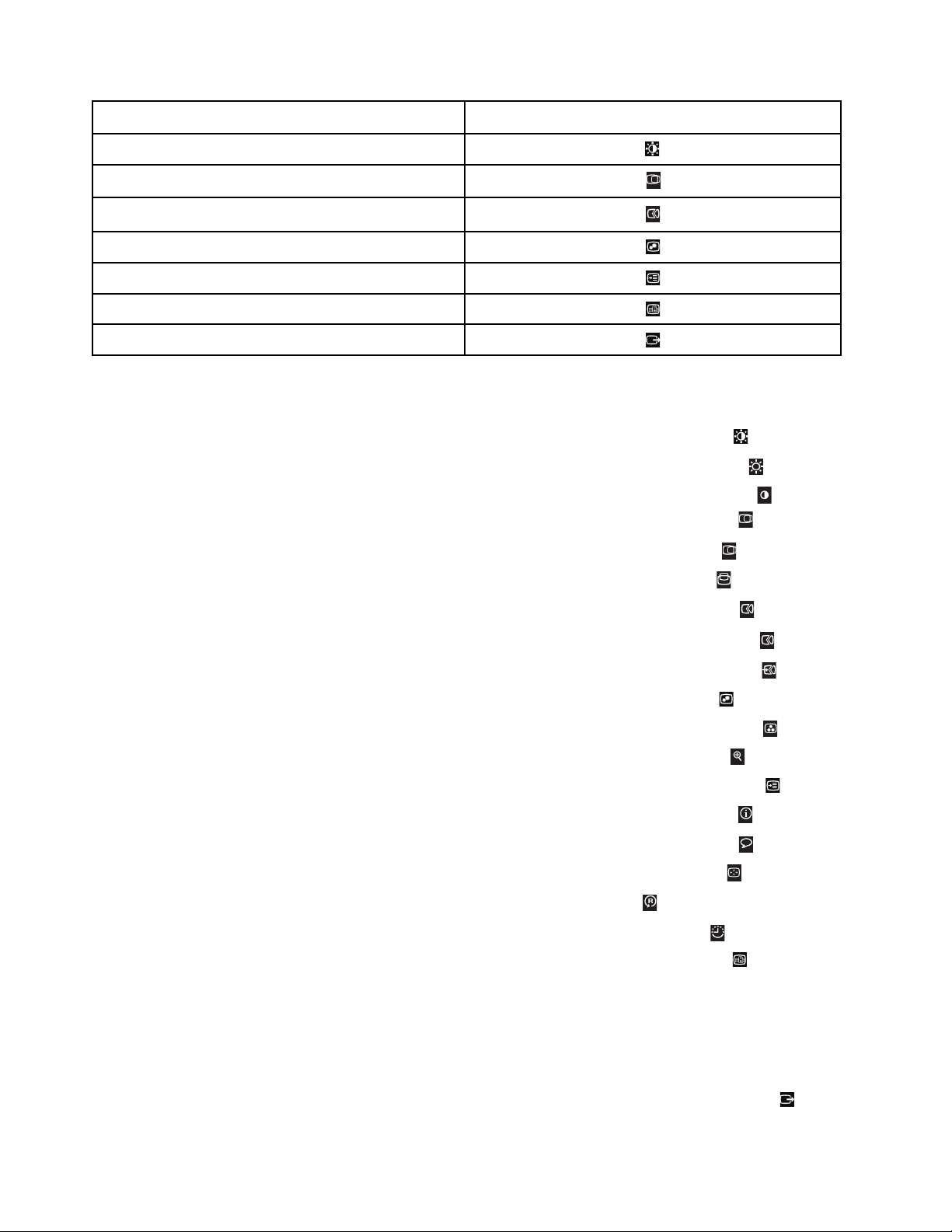
رﻣﺰاﻟﻄﺒﻘﺔرﻗﻢ1اﺳﻢرﻣﺰاﻟﻄﺒﻘﺔرﻗﻢ1
اﻟﺴﻄﻮع/اﻟﺘﺒﺎﯾﻦ
وﺿﻊاﻟﺼﻮرة
إﻋﺪاداﻟﺼﻮرة
ﺧﺼﺎﺋﺺاﻟﺼﻮرة
ﺧﯿﺎرات
إﻋﺪاداتﻣﺘﻘﺪﻣﺔ
إﻧﮭﺎﺀ
اﺳﺘﺨﺪامﻗﺎﺋﻤﺔOSD
ﯾﻮﻓﺮاﻟﻘﺴﻢاﻟﺘﺎﻟﻲاﻟﺮﻣﻮزاﻟﺘﻲﯾﻤﻜﻨﻚاﺳﺘﺨﺪاﻣﮭﺎﻓﻲOSD.
•اﻟﺴﻄﻮع/اﻟﺘﺒﺎﯾﻦ
–اﻟﺴﻄﻮع:ﻟﻀﺒﻂﻣﺴﺘﻮىاﻟﺴﻄﻮعاﻟﻜﻠﻲﻟﻠﺸﺎﺷﺔ)ﻓﻲوﺿﻊﺟﮭﺎزاﻟﻌﺮضﻓﻘﻂ(.
:ﻟﻀﺒﻂاﻻﺧﺘﻼفﺑﯿﻦاﻟﻤﻨﺎﻃﻖاﻟﻤﻀﯿﺌﺔواﻟﻤﻌﺘﻤﺔ.
–اﻟﺘﺒﺎﯾﻦ
•وﺿﻊاﻟﺼﻮرة
–اﻟﻮﺿﻊاﻷﻓﻘﻲ:ﻟﻨﻘﻞاﻟﺼﻮرةإﻟﻰاﻟﯿﺴﺎرأواﻟﯿﻤﯿﻦ.
:ﻟﻨﻘﻞاﻟﺼﻮرةﻷﻋﻠﻰأوﻷﺳﻔﻞ.
–اﻟﻮﺿﻊاﻟﺮأﺳﻲ
•إﻋﺪاداﻟﺼﻮرة
–ﺗﻠﻘﺎﺋﻲ:ﻟﺘﺤﺴﯿﻦاﻟﺼﻮرة)اﻟﺤﺠﻢواﻟﻮﺿﻊواﻟﻄﻮرواﻟﺴﺎﻋﺔ(.
:ﻟﺘﺤﺴﯿﻦاﻟﺼﻮرةﯾﺪوﯾًﺎ)اﻟﻄﻮرواﻟﺴﺎﻋﺔ(.
–ﯾﺪوي
•ﺧﺼﺎﺋﺺاﻟﺼﻮرة
–اﻟﻠﻮن:ﻟﻀﺒﻂدرﺟﺔأﻟﻮاناﻷﺣﻤﺮواﻷﺧﻀﺮواﻷزرق.
:ﻟﺘﻮﺳﯿﻊاﻟﺼﻮرةإﻟﻰوﺿﻊﻣﻞءاﻟﺸﺎﺷﺔ.
–ﺗﻐﯿﯿﺮاﻟﺤﺠﻢ
•ﺧﯿﺎرات
–اﻟﻤﻌﻠﻮﻣﺎت:ﻟﻌﺮضﺗﻔﺎﺻﯿﻞاﻟﺪﻗﺔوﻣﻌﺪلاﻟﺘﺤﺪﯾﺚواﻟﻤﻨﺘﺞ.
:ﻟﺘﻐﯿﯿﺮﻟﻐﺔاﻟﻘﺎﺋﻤﺔ.
:ﻟﻀﺒﻂﻣﻮﻗﻊاﻟﻘﺎﺋﻤﺔ.
:ﻹﻋﺎدةﺗﻌﯿﯿﻦإﻋﺪاداتﺟﮭﺎزاﻟﻌﺮضإﻟﻰاﻹﻋﺪاداتاﻷﺻﻠﯿﺔ.
:ﻟﺘﻐﯿﯿﺮإﻋﺪاداتاﻧﺘﮭﺎﺀﻣﮭﻠﺔاﻟﻘﺎﺋﻤﺔ.
–ﻟﻐﺔاﻟﻘﺎﺋﻤﺔ
–وﺿﻊاﻟﻘﺎﺋﻤﺔ
–اﻹﻋﺪاداتاﻻﻓﺘﺮاﺿﯿﺔﻟﻠﻤﺼﻨﻊ
–إﻣﻜﺎﻧﯿﺔاﻟﻮﺻﻮل
•إﻋﺪاداتﻣﺘﻘﺪﻣﺔ
–Ctrl+Alt+Del:ﻟﻌﺮضﻗﺎﺋﻤﺔإﻋﺎدةﺗﺸﻐﯿﻞاﻟﻨﻈﺎم.
–وﺿﻊاﻟﺘﺼﺤﯿﺢ:ﻟﻌﺮضﻣﻌﻠﻮﻣﺎتاﻟﺘﺼﺤﯿﺢﺑﻌﺪإﻋﺎدةﺗﺸﻐﯿﻞاﻟﻜﻤﺒﯿﻮﺗﺮ)ﻷﻓﺮاداﻟﺼﯿﺎﻧﺔاﻟﻤﺪرﺑﯿﻦاﻟﺘﺎﺑﻌﯿﻦﻟﺸﺮﻛﺔLenovoﻓﻘﻂ(.
ﻣﻼﺣﻈﺔ:ﺑﺸﻜﻞاﻓﺘﺮاﺿﻲ،ﺗﻜﻮنھﺬهاﻟﻮﻇﯿﻔﺔﻣﻌﻄّﻠﺔﻟﻀﻤﺎنإﻣﻜﺎﻧﯿﺔﻋﻤﻞاﻟﻜﻤﺒﯿﻮﺗﺮﺑﺎﻟﺸﻜﻞاﻟﺼﺤﯿﺢ.
–ﻣﻔﺘﺎحLED:ﻟﺘﺸﻐﯿﻞﻣﺼﺎﺑﯿﺢLEDأوإﯾﻘﺎفﺗﺸﻐﯿﻠﮭﺎ.
:ﻟﻠﺨﺮوجﻣﻦﻗﺎﺋﻤﺔOSD.
•إﻧﮭﺎﺀ
١٠
دﻟﯿﻞاﻟﻤﺴﺘﺨﺪمThinkCentre M93z
Page 23
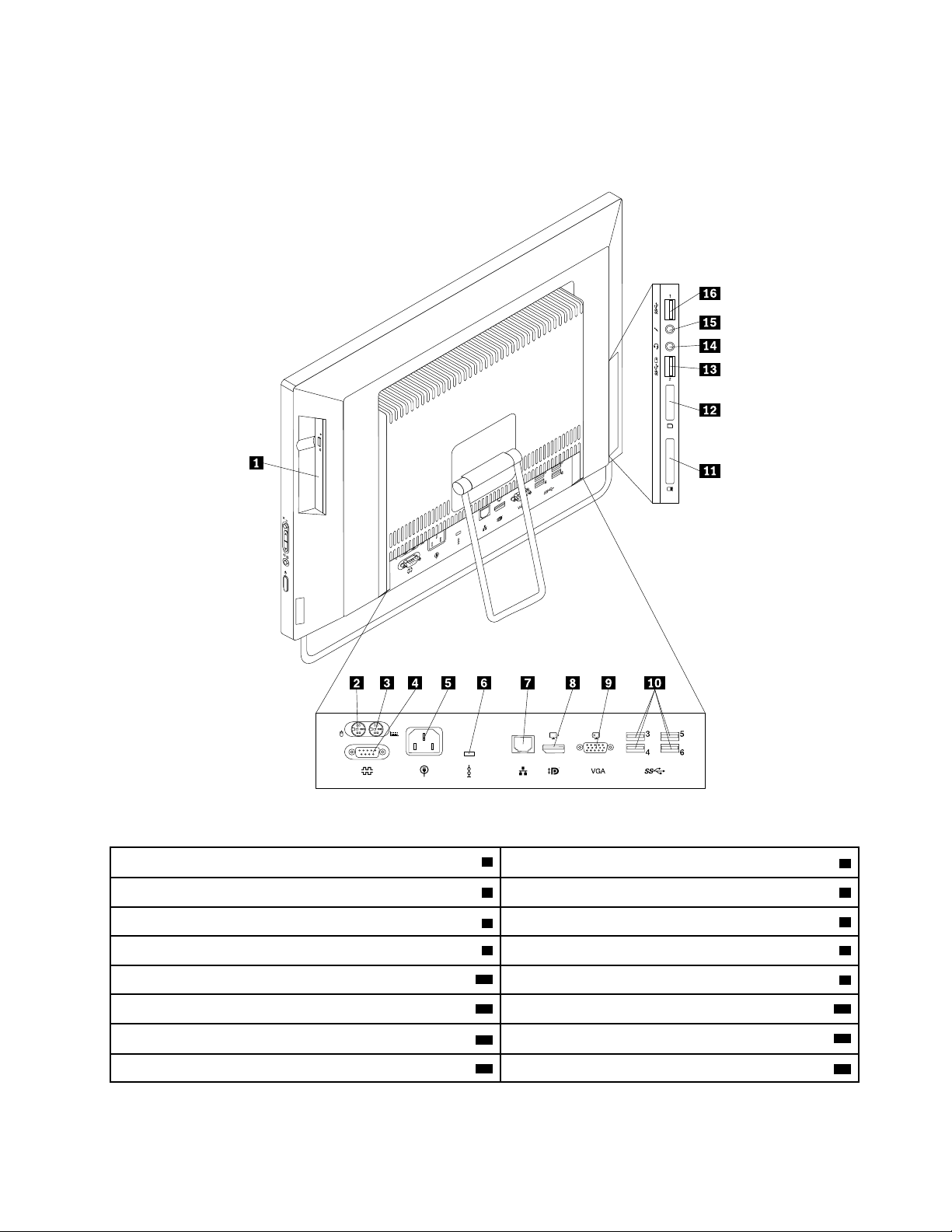
ﺗﺤﺪﯾﺪاﻟﻤﻮﺻﻼتﻓﻲﺧﻠﻔﯿﺔاﻟﺤﺎﺳﺐ
ﯾﻌﺮضاﻟﺸﻜﻞ٢"ﻣﻮﻗﻊاﻟﻤﻮﺻﻼتاﻟﺨﻠﻔﯿﺔ"ﻋﻠﻰاﻟﺼﻔﺤﺔ١١أﻣﺎﻛﻦاﻟﻤﻮﺻﻼتاﻟﻤﻮﺟﻮدةﻓﻲاﻟﺠﺰﺀاﻟﺨﻠﻔﻲﻣﻦﺟﮭﺎزاﻟﻜﻤﺒﯿﻮﺗﺮ.ﺗﻜﻮنﺑﻌﺾاﻟﻤﻮﺻﻼت
اﻟﻤﻮﺟﻮدةﻓﻲﺧﻠﻔﯿﺔاﻟﺤﺎﺳﺐﻣﻠﻮﻧﺔﺑﺤﯿﺚﺗﺴﺎﻋﺪكﻓﻲﺗﺤﺪﯾﺪﻣﻜﺎنﺗﻮﺻﯿﻞاﻟﻜﺎﺑﻼتﻋﻠﻰاﻟﺤﺎﺳﺐ.
اﻟﺸﻜﻞ٢.ﻣﻮﻗﻊاﻟﻤﻮﺻﻼتاﻟﺨﻠﻔﯿﺔ
2ﻣﻮﺻﻞﻣﺎوسPS/2)اﺧﺘﯿﺎري(
6ﻓﺘﺤﺔﻗﻔﻞاﻷﻣﺎن
10ﻣﻮﺻﻼتUSB 3.0)4(
ً
ﺎﻣﻘﺒﺲاﻟﺼﻮتاﻟﻤﺠﻤّﻊ(
14ﻣﻮﺻﻞﺳﻤﺎﻋﺔاﻟﺮأس)ﯾﻄﻠﻖﻋﻠﯿﮫأﯾﻀ
1ﻣﺤﺮكاﻷﻗﺮاصاﻟﻀﻮﺋﯿﺔ)اﺧﺘﯿﺎري(
3ﻣﻮﺻﻞﻟﻮﺣﺔﻣﻔﺎﺗﯿﺢPS/2)اﺧﺘﯿﺎري(4ﻣﻮﺻﻞﺗﺴﻠﺴﻠﻲ)اﺧﺘﯿﺎري(
5ﻣﻮﺻﻞﻛﺎﺑﻞاﻟﻄﺎﻗﺔ
7ﻣﻮﺻﻞEthernet8ﻣﻮﺻﻞﺧﺮجDisplayPort
9ﻣﻮﺻﻞدﺧﻞVGA
11ﻓﺘﺤﺔﺑﻄﺎﻗﺔExpressCard)اﺧﺘﯿﺎرﯾﺔ(12ﻓﺘﺤﺔﻗﺎرئاﻟﺒﻄﺎﻗﺎت)اﺧﺘﯿﺎري(
13ﻣﻮﺻﻞUSB 3.0)ﯾﺪﻋﻢﺷﺤﻦUSB(
15ﻣﻮﺻﻞﻣﯿﻜﺮوﻓﻮن16ﻣﻮﺻﻞUSB 3.0
ﻣﻼﺣﻈﺎت:
اﻟﻤﻠﺤﻖ١.ﻧﻈﺮةﻋﺎﻣﺔﻋﻠﻰاﻟﻤﻨﺘﺞ١١
Page 24
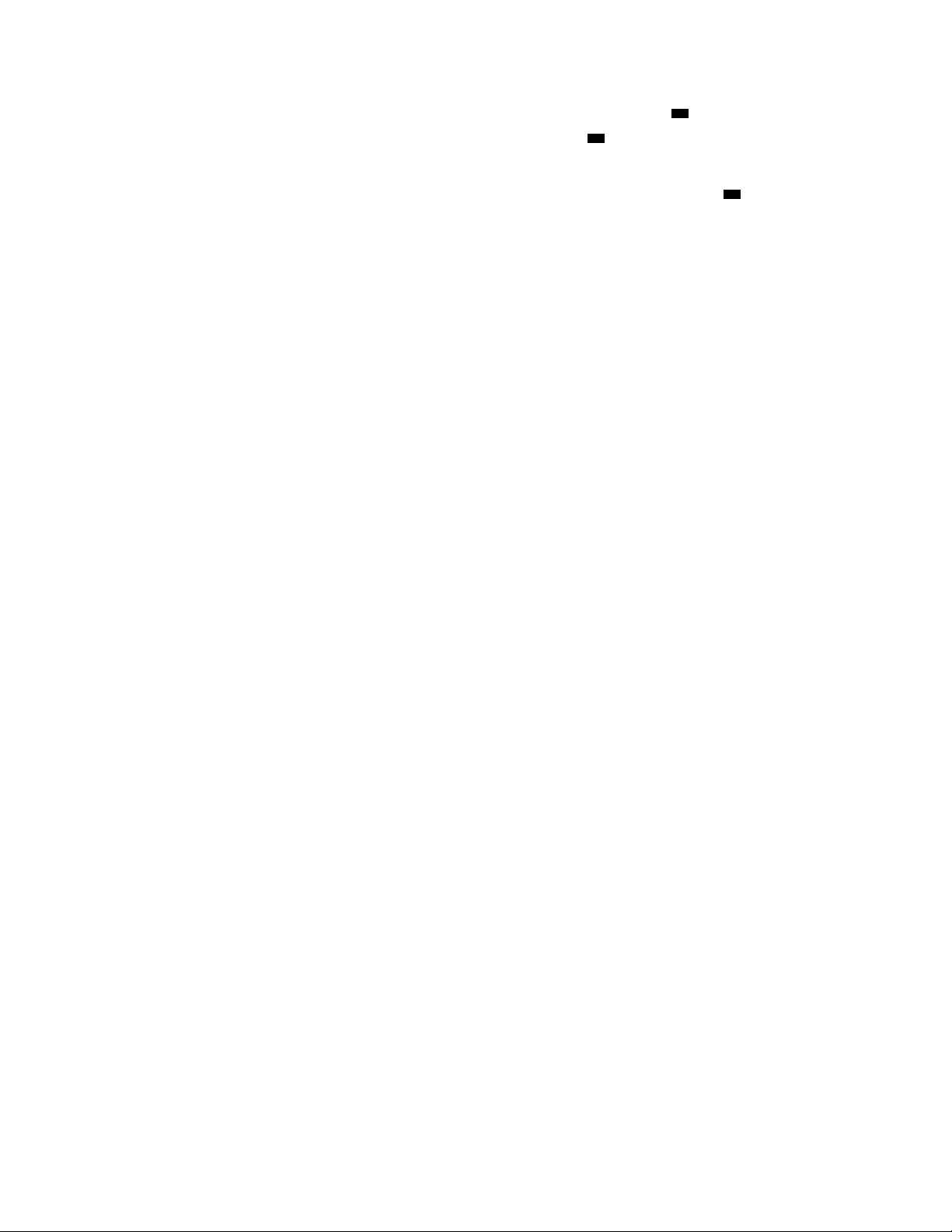
•ﯾﺪﻋﻢﻣﻮﺻﻞﺳﻤﺎﻋﺔاﻟﺮأس14ﺳﻤﺎﻋﺔرأسﺗﺤﺘﻮيﻋﻠﻰﻣﯿﻜﺮوﻓﻮنﻣﺪﻣﺞوﻻﯾﺪﻋﻢﻣﯿﻜﺮوﻓﻮﻧًﺎﻣﻦاﻟﻨﻮعاﻟﻌﺎدي.
13إﻣﻜﺎﻧﯿﺔﺷﺤﻦﺑﻌﺾاﻷﺟﮭﺰةاﻟﺮﻗﻤﯿﺔاﻟﻤﺤﻤﻮﻟﺔواﻟﮭﻮاﺗﻒاﻟﺬﻛﯿﺔ،ﺣﺘﻰﻓﻲﺣﺎﻟﺔوﺟﻮداﻟﻜﻤﺒﯿﻮﺗﺮﻓﻲ
•ﺑﺸﻜﻞاﻓﺘﺮاﺿﻲ،ﯾﺘﯿﺢﻟﻚﻣﻮﺻﻞUSB 3.0
وﺿﻊاﻟﺴﻜﻮنأواﻹﺳﺒﺎتأوإﯾﻘﺎفﺗﺸﻐﯿﻠﮫ.
12ﻣﺨﺼﺼﺔﻷﺟﮭﺰةﻗﺮاﺀةاﻟﺒﻄﺎﻗﺎت11ﻓﻲ1،وﺗﺪﻋﻢاﻟﺒﻄﺎﻗﺎتاﻟﺘﺎﻟﯿﺔ:
ﻓﺘﺤﺔﻗﺎرئاﻟﺒﻄﺎﻗﺎت
•ﺑﻄﺎﻗﺔاﻟﺼﻮرExtreme Digital (x-D))اﻟﻨﻮعH(
•ﺑﻄﺎﻗﺔاﻟﺼﻮرExtreme Digital (x-D))اﻟﻨﻮعM(
•ﺑﻄﺎﻗﺔMemory Stick (MS)
•ﺑﻄﺎﻗﺔMS PRO
•MultiMediaCard (MMC)
•ﺑﻄﺎﻗﺔMultiMediaCard-mobile (MMC-mobile)
•ﺑﻄﺎﻗﺔMultiMediaCard-plus (MMC-plus)
•ﺑﻄﺎﻗﺔMultiMediaCardﻣﺼﻐّﺮة(RS-MMC)
•ﺑﻄﺎﻗﺔرﻗﻤﯿﺔآﻣﻨﺔ(SD)
•ﺑﻄﺎﻗﺔرﻗﻤﯿﺔآﻣﻨﺔﻋﺎﻟﯿﺔاﻟﺴﻌﺔ(SDXC)
•ﺑﻄﺎﻗﺔرﻗﻤﯿﺔآﻣﻨﺔﻛﺒﯿﺮةاﻟﺴﻌﺔ(SDHC)
ﻣﻮﺻﻞاﻟﻮﺻﻒ
ﯾﺘﻢاﺳﺘﺨﺪامھﺬااﻟﻤﻮﺻﻞﻓﻲﺗﻮﺻﯿﻞﺷﺎﺷﺔﻋﺎﻟﯿﺔاﻷداﺀأوﺷﺎﺷﺔﻣﺸﻐﻞﻣﺒﺎﺷﺮةأوأﺟﮭﺰةأﺧﺮىﺗﺴﺘﺨﺪمﻣﻮﺻﻞ
DisplayPort.
ﻣﻼﺣﻈﺔ:ﻟﺘﺸﻐﯿﻞاﻟﺤﺎﺳﺐﻓﻲﺣﺪودFCC Class B،اﺳﺘﺨﺪمﻛﺎﺑﻞCategory 5 Ethernet.
ﯾُﺴﺘﺨﺪمﻟﺘﻮﺻﯿﻞﺳﻤﺎﻋﺔرأسﻣﺪﻋﻤﺔﺑﺎﻟﻜﻤﺒﯿﻮﺗﺮﻟﺘﺴﺠﯿﻞاﻟﺼﻮتأواﺳﺘﺨﺪامﺑﺮاﻣﺞاﻟﺘﻌﺮفﻋﻠﻰاﻟﻜﻼمأواﻻﺳﺘﻤﺎعإﻟﻰ
اﻟﻤﻮﺳﯿﻘﻰأوﻏﯿﺮھﺎﻣﻦاﻷﺻﻮاتدونإزﻋﺎجاﻵﺧﺮﯾﻦ.
ﻣﻮﺻﻞﺧﺮجDisplayPort
ﻣﻮﺻﻞEthernetﯾﺴﺘﺨﺪمﻹﻟﺤﺎقﻛﺎﺑﻞEthernetﻟﺸﺒﻜﺔاﺗﺼﺎﻻتﻣﺤﻠﯿﺔ(LAN).
ﻣﻮﺻﻞﺳﻤﺎﻋﺔاﻟﺮأس)ﯾﻄﻠﻖﻋﻠﯿﮫأﯾﻀًﺎ
ﻣﻘﺒﺲاﻟﺼﻮتاﻟﻤﺠﻤّﻊ(
ﯾُﺴﺘﺨﺪمﻟﺘﻮﺻﯿﻞﻣﯿﻜﺮوﻓﻮنﺑﺎﻟﻜﻤﺒﯿﻮﺗﺮﻟﺘﺴﺠﯿﻞﺻﻮتأواﺳﺘﺨﺪامﺑﺮاﻣﺞاﻟﺘﻌﺮفﻋﻠﻰاﻟﻜﻼم.
ﯾﺴﺘﺨﺪمﻟﺘﻮﺻﯿﻞﻣﻮدمﺧﺎرﺟﻲأوﻃﺎﺑﻌﺔﺗﺴﻠﺴﻠﯿﺔأوأﺟﮭﺰةأﺧﺮىﺗﺴﺘﺨﺪمﻣﻮﺻﻼًﻋﻠﻰاﻟﺘﻮاﻟﻲذا9ﺳﻨﻮن.
ﯾُﺴﺘﺨﺪمﻟﺘﻮﺻﯿﻞﺟﮭﺎزﯾﺘﻄﻠﺐﻣﻮﺻﻞUSB 2.0أوUSB 3.0،ﻣﺜﻞﻟﻮﺣﺔﻣﻔﺎﺗﯿﺢأوﻣﺎوسأوﻣﺎﺳﺤﺔﺿﻮﺋﯿﺔأوﻃﺎﺑﻌﺔ
أوﺟﮭﺎزﻣﺴﺎﻋﺪﺷﺨﺼﻲرﻗﻤﻲ)PDA(.ﺗﻮﻓﺮﻣﻮﺻﻼتUSB 3.0ﺳﺮﻋﺎتﻧﻘﻞﺑﯿﺎﻧﺎتﻋﺎﻟﯿﺔﻣﻦأﺟﻞﺗﻘﻠﯿﻞاﻟﻮﻗﺖ
اﻟﻼزمﻟﻨﻘﻞاﻟﺒﯿﺎﻧﺎت.
ﯾﺴﺘﺨﺪمﻹﻟﺤﺎقوﺣﺪةﻋﺮضVGAأوأيأﺟﮭﺰةأﺧﺮىﺗﺴﺘﺨﺪمﻣﻮﺻﻞوﺣﺪةﻋﺮضVGA.
ﻣﻮﺻﻞاﻟﻤﯿﻜﺮوﻓﻮن
ﻣﻮﺻﻞﻟﻮﺣﺔﻣﻔﺎﺗﯿﺢPS/2)اﺧﺘﯿﺎري(ﯾﺴﺘﺨﺪمﻓﻲﺗﻮﺻﯿﻞﻟﻮﺣﺔﻣﻔﺎﺗﯿﺢﺗﺴﺘﺨﺪمﻣﻮﺻﻞﻟﻮﺣﺔﻣﻔﺎﺗﯿﺢPS/2.
ﻣﻮﺻﻞاﻟﻔﺄرةPS/2)اﺧﺘﯿﺎري(ﯾﺴﺘﺨﺪمﻓﻲﺗﻮﺻﯿﻞﻓﺄرةأوﻛﺮةﺗﺘﺒﻊأوأيﺟﮭﺎزاﺷﺎرةآﺧﺮﯾﺴﺘﺨﺪمﻣﻮﺻﻞاﻟﻔﺄرةPS/2.
ﻣﻮﺻﻞﺗﺴﻠﺴﻠﻲ
ﻣﻮﺻﻞUSB 3.0
ﻣﻮﺻﻞدﺧﻞVGA
ﺗﺤﺪﯾﺪﻣﻜﺎناﻟﻤﻜﻮﻧﺎت
اﻟﺸﻜﻞ٣"أﻣﺎﻛﻦاﻟﻤﻜﻮﻧﺎت"ﻋﻠﻰاﻟﺼﻔﺤﺔ١٣ﯾﻌﺮضأﻣﺎﻛﻦاﻟﻤﻜﻮﻧﺎتاﻟﻤﺘﻌﺪدةﻓﻲﺟﮭﺎزاﻟﻜﻤﺒﯿﻮﺗﺮ.ﻻزاﻟﺔﻏﻄﺎﺀاﻟﺤﺎﺳﺐاﻵﻟﻲ،ارﺟﻊاﻟﻰ"إزاﻟﺔﻏﻄﺎﺀ
اﻟﺤﺎﺳﺐاﻵﻟﻲ"ﻋﻠﻰاﻟﺼﻔﺤﺔ٤٢.
١٢
دﻟﯿﻞاﻟﻤﺴﺘﺨﺪمThinkCentre M93z
Page 25

اﻟﺸﻜﻞ٣.أﻣﺎﻛﻦاﻟﻤﻜﻮﻧﺎت
2ﻏﻄﺎﺀاﻟﻜﻤﺒﯿﻮﺗﺮ
12ﻗﺎﺋﻢاﻹﻃﺎر)اﺧﺘﯿﺎري(
ً
ﺎوﻇﯿﻔﺔﺑﻄﺎﻗﺔPCI
14ﻣﺤﺮكأﻗﺮاصmSATAذواﻟﺤﺎﻟﺔاﻟﺼﻠﺒﺔ)ﯾﻤﻜﻦأنﯾﺪﻋﻢأﯾﻀ
1ﺣﺎﻣﻞاﻹﻃﺎرأوﺣﺎﻣﻞﺟﮭﺎزاﻟﻌﺮض)اﺧﺘﯿﺎري(
3اﻟﺒﻄﺎرﯾﺔ4وﺣﺪةﺑﻄﺎﻗﺔWi-Fi)اﺧﺘﯿﺎرﯾﺔ(
5ﻣﻨﻔﺬاﻟﺤﺮارة6اﻟﻤﺸﻐﻞاﻟﺪﻗﯿﻖ
7وﺣﺪاتاﻟﺬاﻛﺮة8ﻣﻤﺘﺺاﻟﺤﺮارةوﻣﺠﻤﻮﻋﺔاﻟﻤﺮوﺣﺔﻟﻮﺣﺪةﻣﻌﺎﻟﺠﺔاﻟﺮﺳﻮﻣﺎت(GPU))اﺧﺘﯿﺎرﯾﺎن(
9ﻗﺎرئاﻟﺒﻄﺎﻗﺎت)اﺧﺘﯿﺎري(10ﺑﻄﺎﻗﺔExpressCard)اﺧﺘﯿﺎرﯾﺔ(
11ﻟﻮﺣﺔاﻟﺘﺤﻜﻢاﻟﺨﺎﺻﺔﺑﻠﻮﺣﺔاﻟﻠﻤﺲ)اﺧﺘﯿﺎرﯾﺔ(
13ﺳﻤﺎﻋﺔداﺧﻠﯿﺔ
Express x1ﺻﻐﯿﺮةدونﻗﯿﻮد(
15ﻣﺠﻤﻮﻋﺔاﻹدﺧﺎل/اﻹﺧﺮاجاﻟﺨﻠﻔﯿﺔ16ﻟﻮﺣﺔاﻟﺘﺤﻜﻢاﻟﺨﺎﺻﺔﺑﻠﻮﺣﺔاﻟﻠﻤﺲ)اﺧﺘﯿﺎرﯾﺔ(
17وﺣﺪةﺗﻐﺬﯾﺔاﻟﺘﯿﺎراﻟﻜﮭﺮﺑﺎﺋﻲ18ﺳﻤﺎﻋﺔداﺧﻠﯿﺔ
19ﻣﺠﻤﻮﻋﺔﻣﻮﺻﻼتPS/2واﻟﻤﻨﺎﻓﺬاﻟﺘﺴﻠﺴﻠﯿﺔاﻟﺨﻠﻔﯿﺔ20ﻣﺮوﺣﺔاﻟﻤﺸﻐﻞاﻟﺪﻗﯿﻖ
22ﻟﻮﺣﺔاﻟﻤﺤﻮل
24ﺷﺎﺷﺔLCD
اﻟﻤﻠﺤﻖ١.ﻧﻈﺮةﻋﺎﻣﺔﻋﻠﻰاﻟﻤﻨﺘﺞ١٣
21ﻣﺤﺮكاﻷﻗﺮاصاﻟﺜﺎﺑﺘﺔ
23ﺣﺎﻣﻞاﻟﺸﺎﺷﺔاﻟﺒﻠﻮرﯾﺔاﻟﺴﺎﺋﻠﺔ(LCD)
Page 26
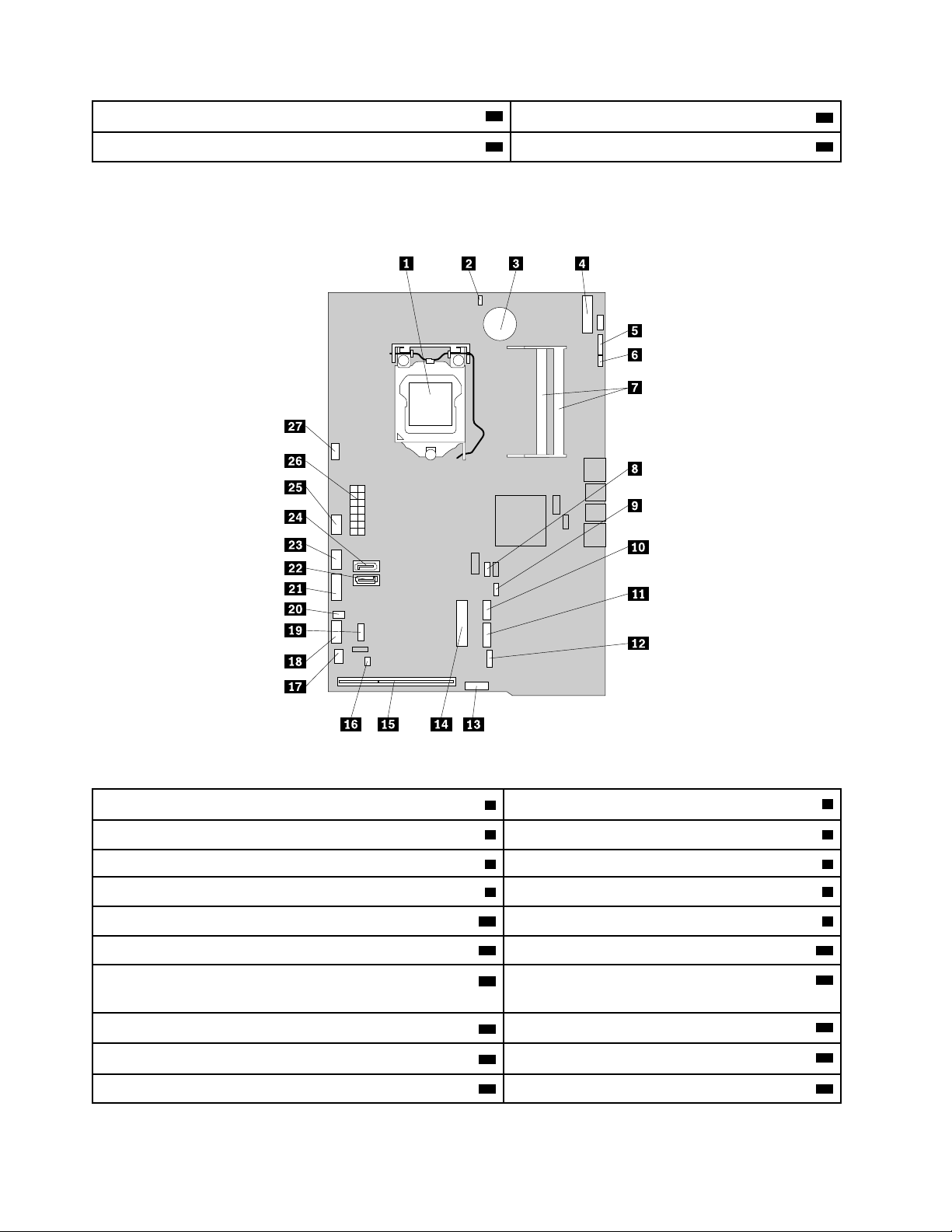
®
)
26ﺣﺎﻣﻞﺗﺮﻛﯿﺐﻣﺆﺳﺴﺔﻣﻌﺎﯾﯿﺮإﻟﻜﺘﺮوﻧﯿﺎتاﻟﻔﯿﺪﯾﻮ(VESA
25ﻣﺤﺮكاﻷﻗﺮاصاﻟﻀﻮﺋﯿﺔ)اﺧﺘﯿﺎري(
27اﻟﻜﺎﻣﯿﺮااﻟﻤﺪﻣﺠﺔاﻟﻤﺰودةﺑﻤﯿﻜﺮوﻓﻮن)اﺧﺘﯿﺎرﯾﺔ(28ﻣﺴﺘﺸﻌﺮاﻟﻀﻮﺀ)اﺧﺘﯿﺎري(
ﺗﺤﺪﯾﺪﻣﻜﺎناﻷﺟﺰاﺀﻋﻠﻰﻟﻮﺣﺔاﻟﻨﻈﺎم
ﯾﻌﺮضاﻟﺸﻜﻞ٤"أﻣﺎﻛﻦاﻷﺟﺰاﺀﻋﻠﻰﻟﻮﺣﺔاﻟﻨﻈﺎم"ﻋﻠﻰاﻟﺼﻔﺤﺔ١٤أﻣﺎﻛﻦاﻷﺟﺰاﺀﻋﻠﻰﻟﻮﺣﺔاﻟﻨﻈﺎم.
اﻟﺸﻜﻞ٤.أﻣﺎﻛﻦاﻷﺟﺰاﺀﻋﻠﻰﻟﻮﺣﺔاﻟﻨﻈﺎم
2ﺷﺒﮫاﻟﻤﻮﺻﻞاﻹﺿﺎﻓﻲأﻛﺴﯿﺪياﻟﻤﻌﺪناﻟﺨﺎصﺑﺎﻟﻤﺴﺢ(CMOS)/وﺻﻠﺔاﻻﺳﺘﻌﺎدة
8وﺻﻠﺔﺗﻌﻄﯿﻞﻣﯿﺰةﻣﺤﺮكاﻹدارة(ME)
ً
ﺎوﻇﯿﻔﺔﺑﻄﺎﻗﺔ
14ﻓﺘﺤﺔﻣﺤﺮكأﻗﺮاصmSATAذياﻟﺤﺎﻟﺔاﻟﺼﻠﺒﺔ)ﯾﻤﻜﻦأنﺗﺪﻋﻢأﯾﻀ
1اﻟﻤﺸﻐﻞاﻟﺪﻗﯿﻖ
3اﻟﺒﻄﺎرﯾﺔ4ﻓﺘﺤﺔﺑﻄﺎﻗﺔMini PCI Express x1
5ﻣﻮﺻﻞاﻟﻜﺎﻣﯿﺮااﻟﻤﺪﻣﺠﺔ6ﻣﻮﺻﻞﻣﺴﺘﺸﻌﺮاﻟﻀﻮﺀ*
7ﺧﺎﻧﺎتاﻟﺬاﻛﺮة(2)
9ﻣﻮﺻﻞوﺣﺪةاﺳﺘﺸﻌﺎرﺣﺮاري10ﻣﻮﺻﻞوﺣﺪةﻗﺮاﺀةاﻟﻜﺮوت
11ﻣﻮﺻﻞاﻟﺴﻤﺎﻋﺎتاﻟﺪاﺧﻠﯿﺔ12ﻣﻮﺻﻞExpressCard*
13ﻣﻮﺻﻞاﻟﺸﺎﺷﺔ
PCI Express x1ﺻﻐﯿﺮةدونﻗﯿﻮد(
16ﻣﻮﺻﻞLEDأﻣﺎﻣﻲ
18ﻣﻮﺻﻞﻟﻮﺣﺔاﻟﺘﺤﻜﻢاﻷﻣﺎﻣﯿﺔ
15ﻓﺘﺤﺔﻣﺠﻤﻮﻋﺔاﻹدﺧﺎل/اﻹﺧﺮاجاﻟﺨﻠﻔﯿﺔ
17ﻣﻮﺻﻞﻟﻮﺣﺔاﻟﺘﺤﻜﻢاﻟﺨﺎﺻﺔﺑﻠﻮﺣﺔاﻟﻠﻤﺲ*
19اﻟﻤﻮﺻﻞاﻟﺘﺴﻠﺴﻠﻲ20ﻣﻮﺻﻞﻛﺒﻞﻟﻮﺣﺔاﻟﻤﻔﺎﺗﯿﺢواﻟﻤﺎوس
١٤دﻟﯿﻞاﻟﻤﺴﺘﺨﺪمThinkCentre M93z
Page 27
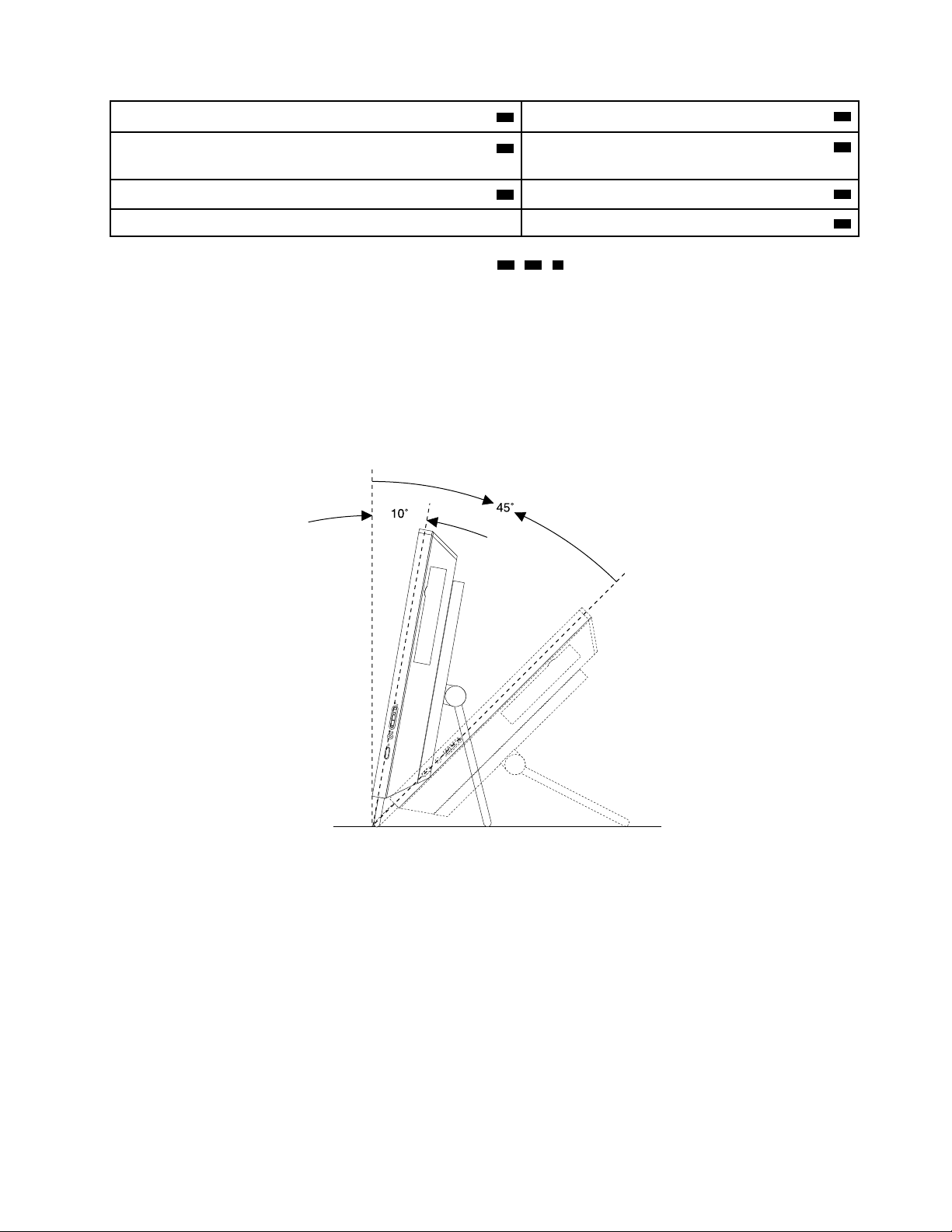
22ﻣﻮﺻﻞSATA 3.0)ﻟﺘﻮﺻﯿﻞﻣﺤﺮكاﻷﻗﺮاصاﻟﺜﺎﺑﺘﺔ(
21ﻣﻮﺻﻞﻃﺎﻗﺔSATA
24ﻣﻮﺻﻞSATA 3.0)ﻟﺘﻮﺻﯿﻞﻣﺤﺮكاﻷﻗﺮاصاﻟﻀﻮﺋﯿﺔ،أوﻣﺤﺮكاﻷﻗﺮاصاﻟﺜﺎﺑﺘﺔ
اﻟﺜﺎﻧﻮي،أوﻣﺤﺮكاﻷﻗﺮاصذياﻟﺤﺎﻟﺔاﻟﺼﻠﺒﺔاﻟﺜﺎﻧﻮي(
26ﻣﻮﺻﻞﻃﺎﻗﺔذو14ﺳﻨﻮن
23ﻣﻮﺻﻞﻃﺎﻗﺔﻟﻮﺣﺔاﻟﻤﺤﻮل
25ﻣﻮﺻﻞﻣﺮوﺣﺔGPU)اﺧﺘﯿﺎري(
27ﻣﻮﺻﻞﻣﺮوﺣﺔاﻟﻤﺸﻐﻞاﻟﺪﻗﯿﻖ
ﻣﻼﺣﻈﺔ:ﺗﺸﯿﺮاﻟﻌﻼﻣﺔ*إﻟﻰﺗﻮﻓﺮاﻟﻤﻜﻮﻧﺎتاﻟﻤﺘﻌﻠﻘﺔﺑﻜﻞﻣﻦ6و12و17ﻓﻲﺑﻌﺾاﻟﻄُﺮزﻓﻘﻂ.
ﺿﺒﻂﺣﺎﻣﻞاﻹﻃﺎر
ﻗﺪﯾﻜﻮناﻟﻜﻤﺒﯿﻮﺗﺮﻣﺮﻓﻘًﺎﺑﺤﺎﻣﻞإﻃﺎرﯾﻤﻜﻨﻚاﺳﺘﺨﺪاﻣﮫﻟﻀﺒﻂاﻟﻜﻤﺒﯿﻮﺗﺮﻓﻲوﺿﻊﻣﺮﯾﺢﻟﻚ.اﺳﺤﺐاﻟﺤﺎﻣﻞﻟﻔﺘﺤﮫواﺿﺒﻂوﺿﻊاﻟﻜﻤﺒﯿﻮﺗﺮﺑﺰاوﯾﺔﺗﺘﺮاوحﺑﯿﻦ
10درﺟﺎتو45درﺟﺔﻋﻠﻰاﻟﻨﺤﻮاﻟﻤﻮﺿﺢﻓﻲاﻟﺮﺳﻢاﻟﺘﻮﺿﯿﺤﻲاﻟﺘﺎﻟﻲ.
ﻣﻼﺣﻈﺔ:ﯾﺘﻮﻓﺮﺣﺎﻣﻞاﻹﻃﺎرﻓﻲﺑﻌﺾاﻟﻄﺮزﻓﻘﻂ.
ﺗﺤﺬﯾﺮ:
ﺗﺄﻛﺪﻣﻦأناﻟﺰاوﯾﺔﺗﺒﻠﻎ10درﺟﺎتﻋﻠﻰاﻷﻗﻞﻣﻦاﻟﻮﺿﻊاﻟﺮأﺳﻲ؛وإﻻﻓﻘﺪﯾﺼﺒﺢاﻟﻜﻤﺒﯿﻮﺗﺮﻏﯿﺮﻣﺴﺘﻘﺮﻣﻤﺎﯾﺆديإﻟﻰﺳﻘﻮﻃﮫ.
اﻟﺸﻜﻞ٥.ﺿﺒﻂﺣﺎﻣﻞاﻹﻃﺎر
ﺿﺒﻂﺣﺎﻣﻞﺟﮭﺎزاﻟﻌﺮض
ﻗﺪﯾﻜﻮناﻟﻜﻤﺒﯿﻮﺗﺮﻣﺰودًاﺑﺤﺎﻣﻞﺟﮭﺎزﻋﺮضﯾﻤﻜﻨﻚاﺳﺘﺨﺪاﻣﮫﻟﻀﺒﻂاﻟﻜﻤﺒﯿﻮﺗﺮﻓﻲوﺿﻊﻣﺮﯾﺢﻟﻚ.
ﯾﺒﯿﻦاﻟﺮﺳﻢاﻟﺘﻮﺿﯿﺤﻲاﻟﺘﺎﻟﻲإﻣﻜﺎﻧﯿﺔﺿﺒﻂوﺿﻊاﻟﻜﻤﺒﯿﻮﺗﺮﺑﺰاوﯾﺔﻗﺪرھﺎ5درﺟﺎتإﻟﻰاﻷﻣﺎمو45درﺟﺎتإﻟﻰاﻟﺨﻠﻒ.
اﻟﻤﻠﺤﻖ١.ﻧﻈﺮةﻋﺎﻣﺔﻋﻠﻰاﻟﻤﻨﺘﺞ١٥
Page 28
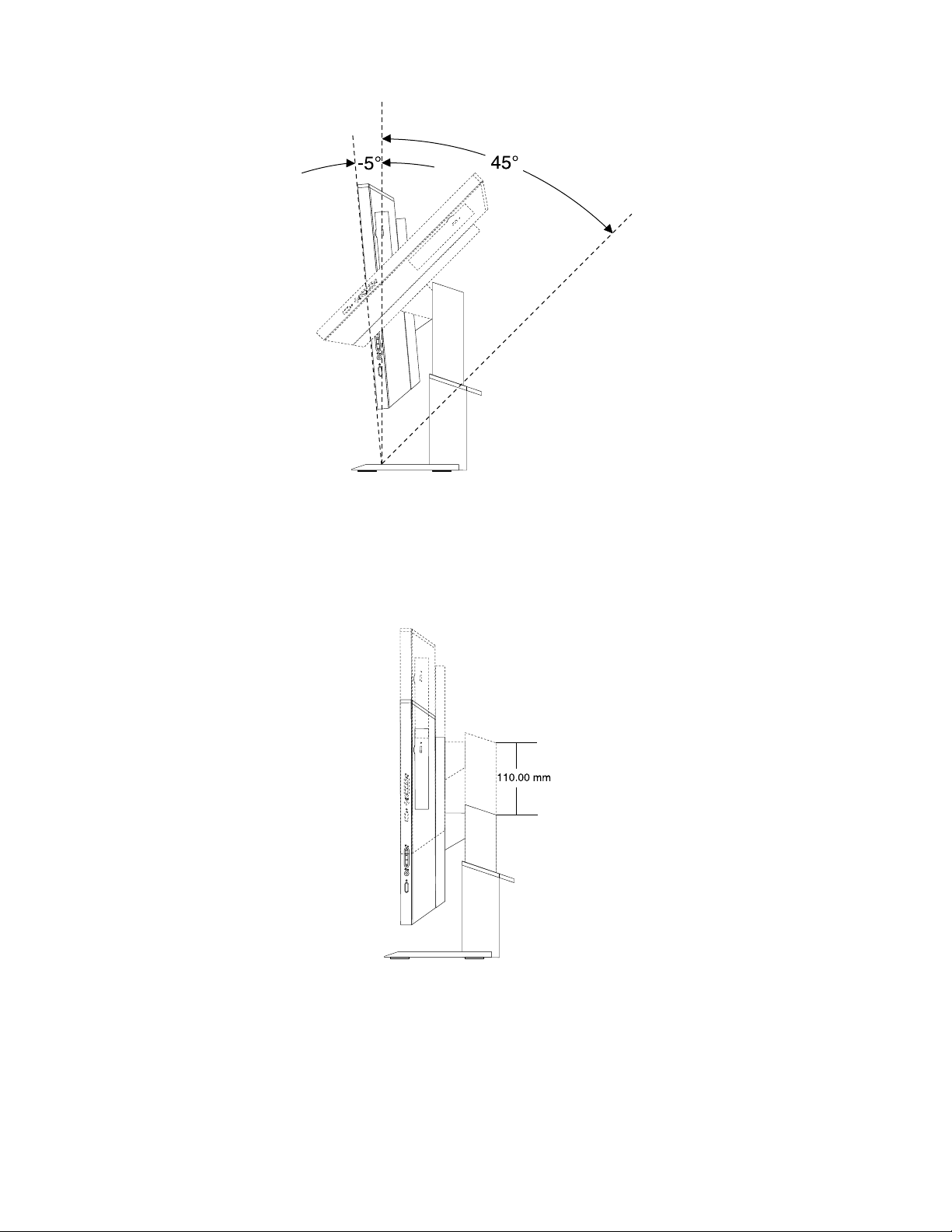
اﻟﺸﻜﻞ٦.ﺿﺒﻂاﻟﻮﺿﻊاﻟﺮأﺳﻲﻟﻠﻜﻤﺒﯿﻮﺗﺮإﻟﻰاﻷﻣﺎمأوإﻟﻰاﻟﺨﻠﻒ
ﯾﺒﯿﻦاﻟﺮﺳﻢاﻟﺘﻮﺿﯿﺤﻲاﻟﺘﺎﻟﻲإﻣﻜﺎﻧﯿﺔﺿﺒﻂارﺗﻔﺎعﺣﺎﻣﻞﺟﮭﺎزاﻟﻌﺮضﺿﻤﻦﻧﻄﺎقﻃﻮلﯾﺼﻞإﻟﻰ110.00ﻣﻢ)4.33ﺑﻮﺻﺔ(.
ﻣﻼﺣﻈﺔ:ارﺗﻔﺎعاﻟﻜﻤﺒﯿﻮﺗﺮﻣﻊﺣﺎﻣﻞﺟﮭﺎزاﻟﻌﺮض:ﺑﯿﻦ441.20ﻣﻢ)17.37ﺑﻮﺻﺔ(و551.2ﻣﻢ)21.70ﺑﻮﺻﺔ(
اﻟﺸﻜﻞ٧.ﺿﺒﻂارﺗﻔﺎعﺣﺎﻣﻞﺟﮭﺎزاﻟﻌﺮض
ﯾﺒﯿﻦاﻟﺮﺳﻢاﻟﺘﻮﺿﯿﺤﻲاﻟﺘﺎﻟﻲإﻣﻜﺎﻧﯿﺔﺗﺪوﯾﺮاﻟﻜﻤﺒﯿﻮﺗﺮﺑﺰاوﯾﺔﻗﺪرھﺎ45درﺟﺔإﻟﻰاﻟﯿﺴﺎرو45درﺟﺔإﻟﻰاﻟﯿﻤﯿﻦ.
١٦
دﻟﯿﻞاﻟﻤﺴﺘﺨﺪمThinkCentre M93z
Page 29
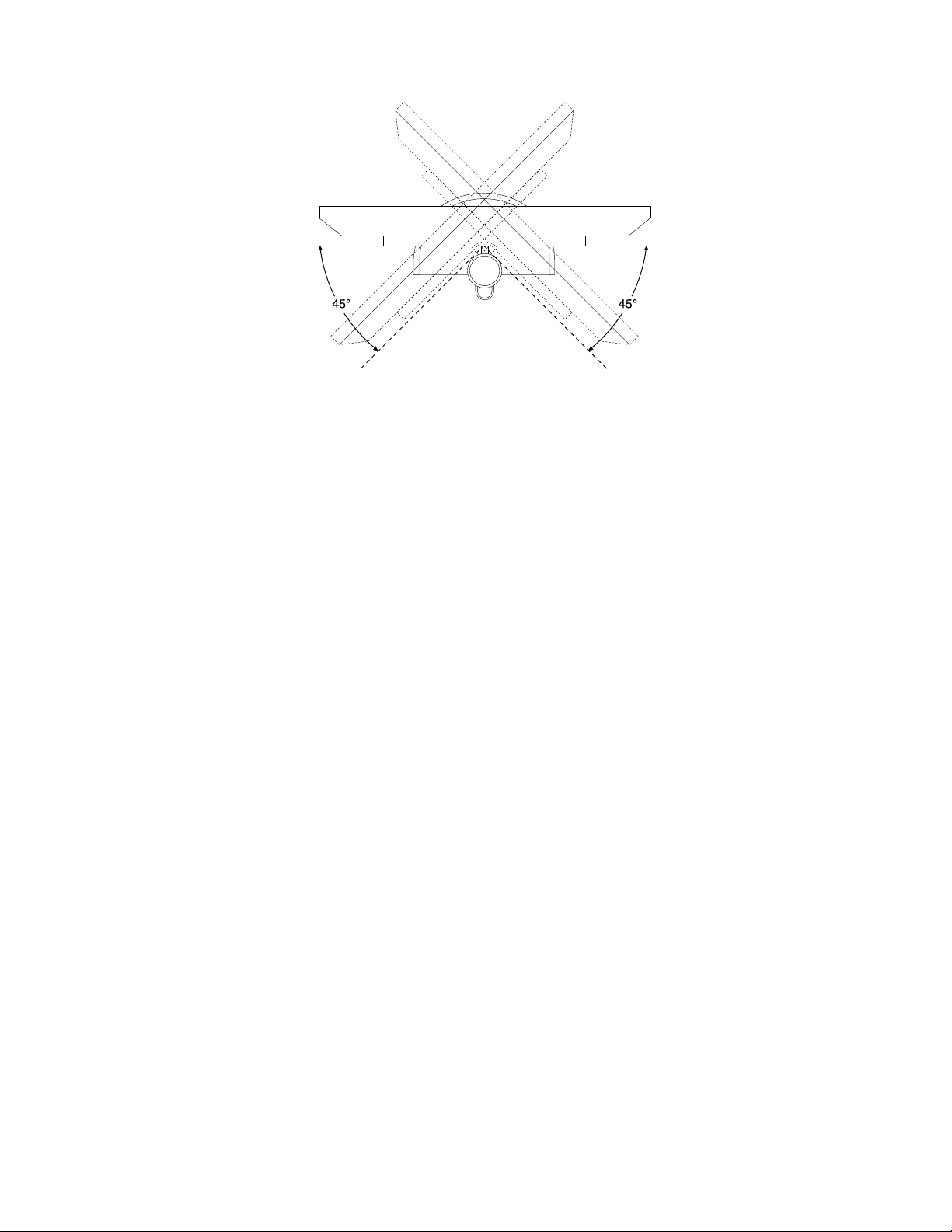
اﻟﺸﻜﻞ٨.ﺗﺪوﯾﺮاﻟﻜﻤﺒﯿﻮﺗﺮإﻟﻰاﻟﯿﺴﺎرأوإﻟﻰاﻟﯿﻤﯿﻦ
ﻣﻠﺼﻖﻧﻮعاﻟﺠﮭﺎزوﻃﺮازه
إناﻟﮭﺪفﻣﻦﻣﻠﺼﻖﻧﻮعاﻟﺠﮭﺎزوﻃﺮازهھﻮﺗﻌﺮﯾﻒاﻟﻜﻤﺒﯿﻮﺗﺮ.ﻋﻨﺪاﻻﺗﺼﺎلﺑﺸﺮﻛﺔLenovoﻟﻄﻠﺐاﻟﻤﺴﺎﻋﺪة،ﺗﻌﻤﻞﻣﻌﻠﻮﻣﺎتﻧﻮعاﻟﺠﮭﺎزوﻃﺮازهﻋﻠﻰ
ﻣﺴﺎﻋﺪةﻓﻨﻲاﻟﺪﻋﻢﻓﻲﺗﻌﺮﯾﻒاﻟﻜﻤﺒﯿﻮﺗﺮوﺑﺎﻟﺘﺎﻟﻲﺗﻮﻓﯿﺮﺧﺪﻣﺎتأﺳﺮع.
ﻓﯿﻤﺎﯾﻠﻲﻧﻤﻮذجﻟﻤﻠﺼﻖﻧﻮعاﻟﺠﮭﺎزوﻃﺮازه.
اﻟﻤﻠﺤﻖ١.ﻧﻈﺮةﻋﺎﻣﺔﻋﻠﻰاﻟﻤﻨﺘﺞ١٧
Page 30
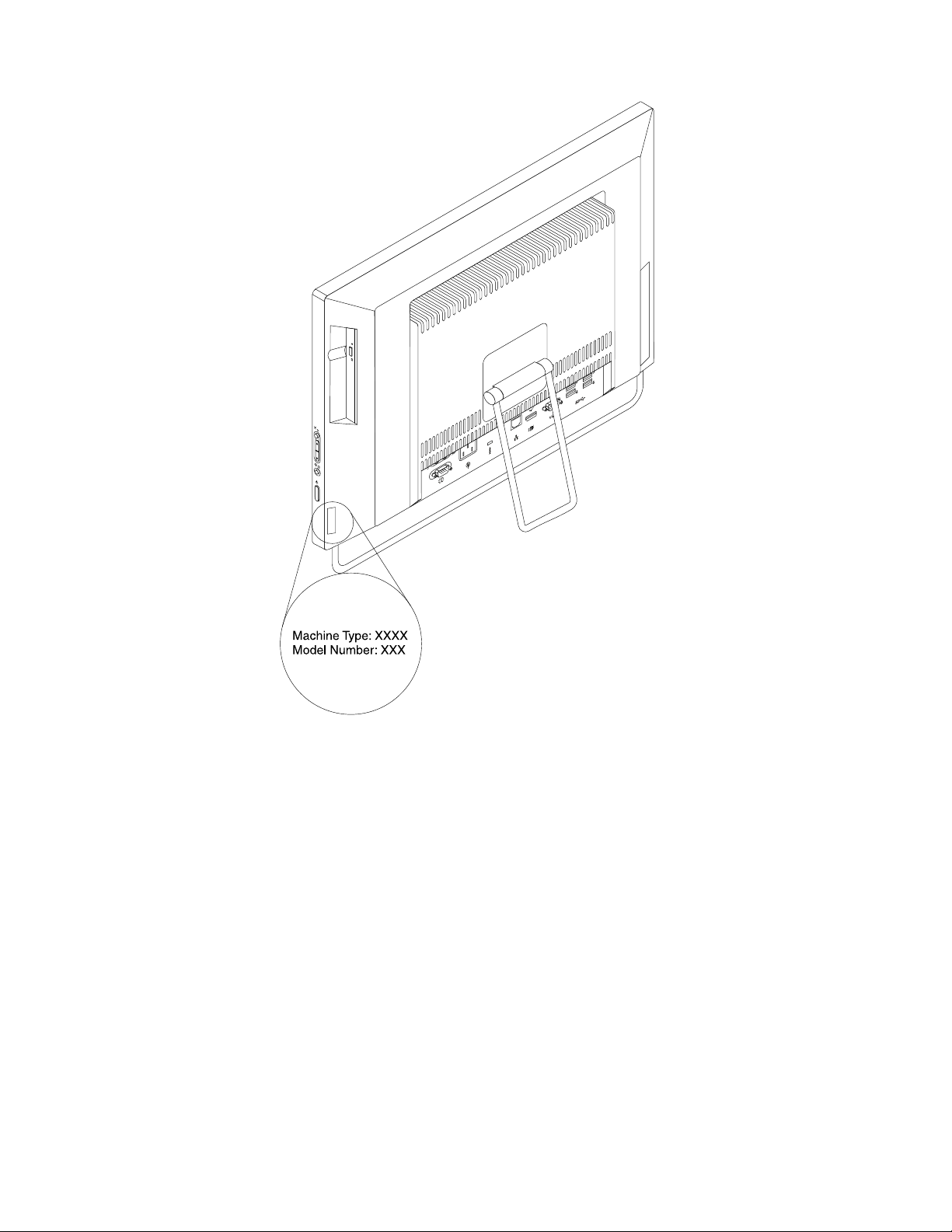
اﻟﺸﻜﻞ٩.ﻣﻠﺼﻖﻧﻮعاﻟﺠﮭﺎزوﻃﺮازه
١٨دﻟﯿﻞاﻟﻤﺴﺘﺨﺪمThinkCentre M93z
Page 31

http://www.lenovo.com/UserManuals
Recovery،راﺟﻊاﻟﻮﺛﺎﺋﻖاﻟﻤﺮﻓﻘﺔﺑﺎﻷﻗﺮاصأوﻻً.
اﻟﻤﻠﺤﻖ٢.اﺳﺘﺨﺪاماﻟﻜﻤﺒﯿﻮﺗﺮ
ﯾﻮﻓﺮھﺬااﻟﻔﺼﻞﻣﻌﻠﻮﻣﺎتﻋﻦاﺳﺘﺨﺪامﺑﻌﺾﻣﻜﻮﻧﺎتاﻟﻜﻤﺒﯿﻮﺗﺮاﻟﺨﺎصﺑﻚ.
اﻷﺳﺌﻠﺔاﻟﻤﺘﺪاوﻟﺔ
ﻓﯿﻤﺎﯾﻠﻲﺑﻌﺾاﻟﺘﻠﻤﯿﺤﺎتاﻟﺘﻲﺗﺴﺎﻋﺪكﻋﻠﻰﺗﺤﺴﯿﻦاﺳﺘﺨﺪاماﻟﻜﻤﺒﯿﻮﺗﺮ.
ھﻞﯾﻤﻜﻨﻨﻲاﻟﺤﺼﻮلﻋﻠﻰدﻟﯿﻞاﻟﻤﺴﺘﺨﺪمﺑﻠﻐﺔﻣﺨﺘﻠﻔﺔ؟
ﯾﺘﻮﻓﺮدﻟﯿﻞاﻟﻤﺴﺘﺨﺪمﺑﻠﻐﺎتﻣﺨﺘﻠﻔﺔﻋﻠﻰﻣﻮﻗﻊوﯾﺐدﻋﻢLenovoﻋﻠﻰ:
أﯾﻦﺗﻮﺟﺪأﻗﺮاصاﻻﺳﺘﺮداد؟
ﺗﻮﻓﺮLenovoﺑﺮﻧﺎﻣﺠًﺎﯾﺘﯿﺢإﻧﺸﺎﺀأﻗﺮاصﻟﻼﺳﺘﺮداد.ﻟﻤﺰﯾﺪﻣﻦاﻟﺘﻔﺎﺻﯿﻞﻋﻦإﻧﺸﺎﺀأﻗﺮاصاﻻﺳﺘﺮداد،راﺟﻊ"إﻧﺸﺎﺀوﺳﺎﺋﻂاﻻﺳﺘﻌﺎدة"ﻋﻠﻰاﻟﺼﻔﺤﺔ٧١.
ﺑﺎﻹﺿﺎﻓﺔإﻟﻰذﻟﻚ،ﻓﻲﺣﺎﻟﺔﻓﺸﻞاﻟﻘﺮصاﻟﺜﺎﺑﺖ،ﯾﻤﻜﻨﻚﻃﻠﺐأﻗﺮاصProduct RecoveryﻣﻦﻣﺮﻛﺰدﻋﻢﻋﻤﻼﺀLenovo.ﻟﻤﺰﯾﺪﻣﻦاﻟﻤﻌﻠﻮﻣﺎتﻋﻦ
اﻻﺗﺼﺎلﺑﻤﺮﻛﺰدﻋﻢاﻟﻌﻤﻼﺀ،راﺟﻊاﻟﻤﻠﺤﻖ١١"اﻟﺤﺼﻮلﻋﻠﻰاﻟﻤﻌﻠﻮﻣﺎتواﻟﺘﻌﻠﯿﻤﺎتواﻟﺨﺪﻣﺔ"ﻋﻠﻰاﻟﺼﻔﺤﺔ١٠٩.ﻗﺒﻞاﺳﺘﺨﺪامأﻗﺮاصProduct
ﺗﻨﺒﯿﮫ:ﻓﻘﺪﺗﺤﺘﻮيﻋﺒﻮةﻗﺮصProduct Recoveryﻋﻠﻰﻋﺪةأﻗﺮاص.ﺗﺄﻛﺪأنﺟﻤﯿﻊاﻷﻗﺮاصﺟﺎھﺰةﻗﺒﻞﺑﺪﺀﻋﻤﻠﯿﺔاﻻﺳﺘﺮداد.وأﺛﻨﺎﺀﻋﻤﻠﯿﺔاﻻﺳﺘﺮداد،ﻗﺪ
ﺗﺘﻢﻣﻄﺎﻟﺒﺘﻚﺑﺘﻐﯿﯿﺮاﻟﻘﺮص.
أﯾﻦﯾﻤﻜﻨﻨﻲاﻟﻌﺜﻮرﻋﻠﻰﺗﻌﻠﯿﻤﺎتﺑﺸﺄنﻧﻈﺎمﺗﺸﻐﯿﻞWindows؟
ﯾﻘﺪمﻧﻈﺎمﻣﻌﻠﻮﻣﺎتاﻟﺘﻌﻠﯿﻤﺎتواﻟﺪﻋﻢﻓﻲWindowsﻣﻌﻠﻮﻣﺎتﺗﻔﺼﯿﻠﯿﺔﺣﻮلاﺳﺘﺨﺪامﻧﻈﺎماﻟﺘﺸﻐﯿﻞWindowsﻟﻤﺴﺎﻋﺪﺗﻚﻓﻲﺗﺤﻘﯿﻖأﻗﺼﻰاﺳﺘﻔﺎدةﻣﻦ
اﻟﻜﻤﺒﯿﻮﺗﺮاﻟﺨﺎصﺑﻚ.ﻟﻠﻮﺻﻮلإﻟﻰﻧﻈﺎمﻣﻌﻠﻮﻣﺎتاﻟﺘﻌﻠﯿﻤﺎتواﻟﺪﻋﻢﻓﻲWindows،ﻗﻢﺑﺄﺣﺪاﻹﺟﺮاﺀاتاﻟﺘﺎﻟﯿﺔ:
•ﻓﻲﻧﻈﺎماﻟﺘﺸﻐﯿﻞWindows 7،اﻧﻘﺮﻓﻮقاﺑﺪأ!!اﻟﺘﻌﻠﯿﻤﺎتواﻟﺪﻋﻢ.
•ﻓﻲﻧﻈﺎماﻟﺘﺸﻐﯿﻞWindows 8أوWindows 8.1،ﺣﺮكاﻟﻤﺆﺷﺮإﻟﻰاﻟﺮﻛﻦاﻟﻌﻠﻮياﻷﯾﻤﻦأواﻟﺮﻛﻦاﻟﺴﻔﻠﻲاﻷﯾﻤﻦﻓﻲاﻟﺸﺎﺷﺔﻟﻌﺮضاﻟﺮﻣﻮز،ﺛﻢ
اﻧﻘﺮﻓﻮقإﻋﺪادات!!ﺗﻌﻠﯿﻤﺎت.ﺑﺎﻹﺿﺎﻓﺔإﻟﻰﻣﺎﺗﻘﺪم،ﯾﻮﻓﺮﻧﻈﺎماﻟﺘﺸﻐﯿﻞWindows 8.1ﺗﻄﺒﯿﻖاﻟﻤﺴﺎﻋﺪة+اﻟﻨﺼﺎﺋﺢواﻟﺬيﯾﻤﻜﻨﻚﻓﺘﺤﮫﻣﻦﺷﺎﺷﺔ
"اﻟﺒﺪﺀ"أوﺷﺎﺷﺔ"اﻟﺘﻄﺒﯿﻘﺎت".
ھﻞﯾﻤﻜﻨﻨﻲﺗﻐﯿﯿﺮﺳﻠﻮكﺑﺪﺀاﻟﺘﺸﻐﯿﻞﻓﻲWindows 8.1ﻟﻔﺘﺢﺳﻄﺢاﻟﻤﻜﺘﺐأوﺷﺎﺷﺔاﻟﺒﺪﺀ؟
ﻓﻲﻧﻈﺎماﻟﺘﺸﻐﯿﻞWindows 8.1،ﯾﻤﻜﻨﻚﺗﻌﯿﯿﻦاﻟﻜﻤﺒﯿﻮﺗﺮﻟﻔﺘﺢﺳﻄﺢاﻟﻤﻜﺘﺐأوﺷﺎﺷﺔاﻟﺒﺪﺀﺑﺸﻜﻞاﻓﺘﺮاﺿﻲ.ﻟﺘﻌﯿﯿﻦﺷﺎﺷﺔﺑﺪﺀاﻟﺘﺸﻐﯿﻞاﻻﻓﺘﺮاﺿﯿﺔ،ﻗﻢﺑﻤﺎ
ﯾﻠﻲ:
١.ﻣﻦﺳﻄﺢاﻟﻤﻜﺘﺐ،ﺣﺮكاﻟﻤﺆﺷﺮﺑﺎﺗﺠﺎهﺷﺮﯾﻂاﻟﻤﮭﺎمﻓﻲاﻟﺠﺰﺀاﻟﺴﻔﻠﻲﻣﻦاﻟﺸﺎﺷﺔﺛﻢاﻧﻘﺮﺑﺰراﻟﻤﺎوساﻷﯾﻤﻦﻓﻮقﺷﺮﯾﻂاﻟﻤﮭﺎم.
٢.اﻧﻘﺮﻓﻮقﺧﺼﺎﺋﺺ.وﯾﺘﻢﻋﺮضﻧﺎﻓﺬةﺧﺼﺎﺋﺺﺷﺮﯾﻂاﻟﻤﮭﺎمواﻟﺘﻨﻘﻞ.
٣.ﻓﻲﻋﻼﻣﺔاﻟﺘﺒﻮﯾﺐﺗﻨﻘﻞ،ﺣﺪدﻣﻮﻗﻊاﻟﻘﺴﻢﺷﺎﺷﺔاﻟﺒﺪﺀﺛﻢﻗﻢﺑﺄﺣﺪاﻹﺟﺮاﺀاتاﻟﺘﺎﻟﯿﺔ:
•ﻟﺘﻌﯿﯿﻦﺳﻄﺢاﻟﻤﻜﺘﺐﻛﺸﺎﺷﺔﺑﺪﺀاﻟﺘﺸﻐﯿﻞاﻻﻓﺘﺮاﺿﯿﺔ،ﺣﺪدﻋﻨﺪﻣﺎأﻗﻮمﺑﺘﺴﺠﯿﻞاﻟﺪﺧﻮلأوإﻏﻼقﻛﻞاﻟﺘﻄﺒﯿﻘﺎتﻋﻠﻰﺷﺎﺷﺔ،اذھﺐإﻟﻰﺳﻄﺢ
اﻟﻤﻜﺘﺐﺑﺪﻻًﻣﻦﺷﺎﺷﺔاﻟﺒﺪﺀﺑﺤﯿﺚﺗﻈﮭﺮﻋﻼﻣﺔﺗﺤﺪﯾﺪ.
•ﻟﺘﻌﯿﯿﻦﺷﺎﺷﺔاﻟﺒﺪﺀﻛﺸﺎﺷﺔﺑﺪﺀاﻟﺘﺸﻐﯿﻞاﻻﻓﺘﺮاﺿﯿﺔ،ﻗﻢﺑﺈزاﻟﺔﻋﻼﻣﺔاﻟﺘﺤﺪﯾﺪﻣﻦﺧﺎﻧﺔاﻻﺧﺘﯿﺎرﻋﻨﺪﻣﺎأﻗﻮمﺑﺘﺴﺠﯿﻞاﻟﺪﺧﻮلأوإﻏﻼقﻛﻞاﻟﺘﻄﺒﯿﻘﺎت
ﻋﻠﻰﺷﺎﺷﺔ،اذھﺐإﻟﻰﺳﻄﺢاﻟﻤﻜﺘﺐﺑﺪﻻًﻣﻦﺷﺎﺷﺔاﻟﺒﺪﺀ.
٤.اﻧﻘﺮﻓﻮقﻣﻮاﻓﻖﻟﺤﻔﻆاﻹﻋﺪاداﻟﺠﺪﯾﺪ.
ھﺬهاﻟﻤﯿﺰةﻏﯿﺮﻣﺘﻮﻓﺮةﻓﻲﻧﻈﺎماﻟﺘﺸﻐﯿﻞWindows 8.
© Copyright Lenovo 2013, 2014١٩
Page 32

اﻟﺘﻨﻘﻞﺑﯿﻦاﻟﺸﺎﺷﺎتﻓﻲﻧﻈﺎﻣﻲاﻟﺘﺸﻐﯿﻞWindows 8وWindows 8.1
ﯾﻮﻓﺮھﺬااﻟﻘﺴﻢإرﺷﺎداتﺣﻮلﻛﯿﻔﯿﺔاﻟﺘﻨﻘﻞﺑﯿﻦﺳﻄﺢاﻟﻤﻜﺘﺐ،واﻟﺸﺎﺷﺔ"اﺑﺪأ"،واﻟﺘﻄﺒﯿﻘﺎتاﻟﺘﻲﻛﺎﻧﺖﻣﻔﺘﻮﺣﺔﻣﻦاﻟﺸﺎﺷﺔ"اﺑﺪأ"ﻓﻲﻧﻈﺎﻣﻲاﻟﺘﺸﻐﯿﻞ
Windows 8وWindows 8.1.ﻟﻠﺤﺼﻮلﻋﻠﻰإرﺷﺎداتﻣﻔﺼﻠﺔ،راﺟﻊ"اﻟﺘﻨﻘﻞﻓﻲWindows 8"ﻋﻠﻰاﻟﺼﻔﺤﺔ٢٠أو"اﻟﺘﻨﻘﻞﻓﻲWindows 8.1"
ﻋﻠﻰاﻟﺼﻔﺤﺔ٢١.
اﻟﺘﻨﻘﻞﻓﻲWindows 8
ﻟﻠﺘﻨﻘﻞﺑﯿﻦﺳﻄﺢاﻟﻤﻜﺘﺐ،واﻟﺸﺎﺷﺔ"اﺑﺪأ"،واﻟﺘﻄﺒﯿﻘﺎتاﻟﺘﻲﻛﺎﻧﺖﻣﻔﺘﻮﺣﺔﻣﻦاﻟﺸﺎﺷﺔ"اﺑﺪأ"ﻓﻲﻧﻈﺎماﻟﺘﺸﻐﯿﻞWindows 8،ﻗﻢﺑﺄﺣﺪاﻹﺟﺮاﺀاتاﻟﺘﺎﻟﯿﺔ:
•ﻣﻦاﻟﺸﺎﺷﺔ"اﺑﺪأ"،ﻗﻢﺑﺄﺣﺪاﻹﺟﺮاﺀﯾﻦاﻟﺘﺎﻟﯿﯿﻦﻟﻼﻧﺘﻘﺎلإﻟﻰآﺧﺮﻣﺴﺎﺣﺔﻋﻤﻞﺗﻢاﻟﻮﺻﻮلإﻟﯿﮭﺎ)اﻟﺘﻄﺒﯿﻖ،أوإﻋﺪاداتاﻟﻜﻤﺒﯿﻮﺗﺮاﻟﺸﺨﺼﻲ،أوﺳﻄﺢ
اﻟﻤﻜﺘﺐ(:
–ﺑﺎﺳﺘﺨﺪامﺟﮭﺎزﺗﺄﺷﯿﺮ:ﺣﺮكاﻟﻤﺆﺷﺮإﻟﻰأﻗﺼﻰاﻟﺮﻛﻦاﻟﺴﻔﻠﻲاﻷﯾﺴﺮﻣﻦاﻟﺸﺎﺷﺔﺣﺘﻰﯾﺘﻢﻋﺮضﺗﻤﺜﯿﻞﺻﻐﯿﺮﻟﻤﺴﺎﺣﺔاﻟﻌﻤﻞ؛ﺛﻢاﻧﻘﺮﻓﻮقھﺬا
اﻟﺘﻤﺜﯿﻞ.
–ﺑﺎﺳﺘﺨﺪامﺷﺎﺷﺔﻟﻤﺲ،اﺳﺤﺐﻟﻠﺪاﺧﻞواﻟﺨﺎرجﻣﻦاﻟﺤﺎﻓﺔاﻟﯿﺴﺮىﻣﻦاﻟﺸﺎﺷﺔ،ﺣﯿﺚﯾﺘﻢﻋﺮضاﻟﺘﻤﺜﯿﻼتاﻟﺨﺎﺻﺔﺑﻜﻞﻣﺴﺎﺣﺎتاﻟﻌﻤﻞاﻟﻤﺘﻮﻓﺮةﻋﻠﻰ
ﻃﻮلاﻟﺤﺎﻓﺔاﻟﯿﺴﺮىﻣﻦاﻟﺸﺎﺷﺔ.اﻟﻤﺲﺗﻤﺜﯿﻞﻣﺴﺎﺣﺔاﻟﻌﻤﻞﻓﻲاﻟﺠﺰﺀاﻟﺴﻔﻠﻲ.
ﻣﻼﺣﻈﺔ:ﻻﯾﺘﻢﻋﺮضﺗﻤﺜﯿﻞﻣﺴﺎﺣﺔاﻟﻌﻤﻞإﻻإذاﺗﻮﻓﺮتﻟﺪﯾﻚﻣﺴﺎﺣﺔﻋﻤﻞﻧﺸﻄﺔﻓﻲﺧﻠﻔﯿﺔاﻟﻨﻈﺎم.
•ﻣﻦﺳﻄﺢاﻟﻤﻜﺘﺐ،أوأيﻣﺴﺎﺣﺔﻋﻤﻞأﺧﺮىﻣﻔﺘﻮﺣﺔﻣﻦاﻟﺸﺎﺷﺔ"اﺑﺪأ"،ﻗﻢﺑﺄﺣﺪاﻹﺟﺮاﺀﯾﻦاﻟﺘﺎﻟﯿﯿﻦﻟﻼﻧﺘﻘﺎلإﻟﻰاﻟﺸﺎﺷﺔ"اﺑﺪأ":
–ﺑﺎﺳﺘﺨﺪامﺟﮭﺎزﺗﺄﺷﯿﺮ:ﺣﺮكاﻟﻤﺆﺷﺮإﻟﻰأﻗﺼﻰاﻟﺮﻛﻦاﻟﺴﻔﻠﻲاﻷﯾﺴﺮﻣﻦاﻟﺸﺎﺷﺔﺣﺘﻰﯾﺘﻢﻋﺮضﺗﻤﺜﯿﻞﺻﻐﯿﺮﻟﻠﺸﺎﺷﺔ"اﺑﺪأ"؛ﺛﻢاﻧﻘﺮﻓﻮقھﺬا
اﻟﺘﻤﺜﯿﻞ.
–ﺑﺎﺳﺘﺨﺪامﺷﺎﺷﺔﻟﻤﺲ،ﻗﻢﺑﺄﺣﺪاﻹﺟﺮاﺀﯾﻦاﻟﺘﺎﻟﯿﯿﻦ:
–ﻗﻢﺑﺎﻟﺴﺤﺐﻟﻠﺪاﺧﻞواﻟﺨﺎرجﻋﻠﻰاﻟﺤﺎﻓﺔاﻟﯿﺴﺮىﻣﻦاﻟﺸﺎﺷﺔ،ﺣﯿﺚﯾﺘﻢﻋﺮضاﻟﺘﻤﺜﯿﻼتاﻟﺨﺎﺻﺔﺑﻜﻞﻣﺴﺎﺣﺎتاﻟﻌﻤﻞاﻟﻤﺘﻮﻓﺮةﻋﻠﻰﻃﻮلاﻟﺤﺎﻓﺔ
اﻟﯿﺴﺮىﻣﻦاﻟﺸﺎﺷﺔ.اﻟﻤﺲﺗﻤﺜﯿﻞاﻟﺸﺎﺷﺔ"اﺑﺪأ"ﻓﻲاﻟﺠﺰﺀاﻟﺴﻔﻠﻲ.
–ﻗﻢﺑﺎﻟﺴﺤﺐﻟﻠﺪاﺧﻞﻣﻦاﻟﺤﺎﻓﺔاﻟﯿﻤﻨﻰﻟﻠﺸﺎﺷﺔﻟﻌﺮضاﻟﺮﻣﻮز،ﺛﻢاﻟﻤﺲاﺑﺪأ.
•ﻣﻦأيﻣﺴﺎﺣﺔﻋﻤﻞ)اﻟﺸﺎﺷﺔ"اﺑﺪأ"،أوﺳﻄﺢﻣﻜﺘﺐ،أوإﻋﺪاداتﻟﻠﻜﻤﺒﯿﻮﺗﺮاﻟﺸﺨﺼﻲ،أوﺗﻄﺒﯿﻖﻣﻔﺘﻮحﻣﻦاﻟﺸﺎﺷﺔ"اﺑﺪأ"(،اﺳﺘﺨﺪمأيﻣﻦاﻹﺟﺮاﺀات
اﻟﺘﺎﻟﯿﺔﻟﻼﻧﺘﻘﺎلإﻟﻰﻣﺴﺎﺣﺔﻋﻤﻞأﺧﺮىﻗﻤﺖﺑﻔﺘﺤﮭﺎﻣﺴﺒﻘًﺎ:
–ﻟﻼﻧﺘﻘﺎلإﻟﻰﻣﺴﺎﺣﺔﻋﻤﻞﺗﻢاﻟﻮﺻﻮلإﻟﯿﮭﺎﻣﺴﺒﻘًﺎ)ﺗﻄﺒﯿﻖ،أوإﻋﺪاداتﻛﻤﺒﯿﻮﺗﺮﺷﺨﺼﻲ،أوﺳﻄﺢﻣﻜﺘﺐ(،ﻗﻢﺑﺄﺣﺪاﻹﺟﺮاﺀﯾﻦاﻟﺘﺎﻟﯿﯿﻦ:
–ﺑﺎﺳﺘﺨﺪامﺟﮭﺎزﺗﺄﺷﯿﺮ:
١.ﻗﻢﺑﺄﺣﺪاﻹﺟﺮاﺀاتاﻟﺘﺎﻟﯿﺔ:
•ﺣﺮكاﻟﻤﺆﺷﺮإﻟﻰأﻗﺼﻰاﻟﺮﻛﻦاﻟﻌﻠﻮياﻷﯾﺴﺮﻣﻦاﻟﺸﺎﺷﺔﺛﻢﺣﺮكاﻟﻤﺆﺷﺮﻷﺳﻔﻞﻋﻠﻰﻃﻮلاﻟﺤﺎﻓﺔاﻟﯿﺴﺮىﻣﻦاﻟﺸﺎﺷﺔ.
•ﺣﺮكاﻟﻤﺆﺷﺮإﻟﻰأﻗﺼﻰاﻟﺮﻛﻦاﻟﺴﻔﻠﻲاﻷﯾﺴﺮﻣﻦاﻟﺸﺎﺷﺔﺛﻢﺣﺮكاﻟﻤﺆﺷﺮﻷﻋﻠﻰﻋﻠﻰﻃﻮلاﻟﺤﺎﻓﺔاﻟﯿﺴﺮىﻣﻦاﻟﺸﺎﺷﺔ.
ﺣﯿﺚﯾﺘﻢﻋﺮضاﻟﺘﻤﺜﯿﻼتاﻟﺨﺎﺻﺔﺑﻜﻞﻣﺴﺎﺣﺎتاﻟﻌﻤﻞاﻟﻤﺘﻮﻓﺮةﻋﻠﻰﻃﻮلاﻟﺤﺎﻓﺔاﻟﯿﺴﺮىﻣﻦاﻟﺸﺎﺷﺔ.
ﻣﻼﺣﻈﺔ:ﻻﯾﺘﻢﻋﺮضإﻻﻣﺴﺎﺣﺎتاﻟﻌﻤﻞاﻟﻨﺸﻄﺔاﻟﺘﻲوﺻﻠﺖإﻟﯿﮭﺎأﺛﻨﺎﺀﺟﻠﺴﺔﻋﻤﻞWindowsاﻟﺤﺎﻟﯿﺔﻋﻠﻰﻃﻮلاﻟﺤﺎﻓﺔاﻟﯿﺴﺮى.وإذا
أﻏﻠﻘﺖﻣﺴﺎﺣﺔﻋﻤﻞﻧﺸﻄﺔ،ﻓﻠﻦﯾﺘﻢﻋﺮضﺗﻤﺜﯿﻠﮭﺎﻋﻠﻰﻃﻮلاﻟﺤﺎﻓﺔاﻟﯿﺴﺮىﻣﻦاﻟﺸﺎﺷﺔ.
٢.اﻧﻘﺮﻓﻮقاﻟﺘﻤﺜﯿﻞ.
–ﺑﺎﺳﺘﺨﺪامﺷﺎﺷﺔﻟﻤﺲ:
•اﻷﺳﻠﻮب1
١.ﻗﻢﺑﺎﻟﺴﺤﺐﻟﻠﺪاﺧﻞواﻟﺨﺎرجﻋﻠﻰاﻟﺤﺎﻓﺔاﻟﯿﺴﺮىﻣﻦاﻟﺸﺎﺷﺔ،ﺣﯿﺚﯾﺘﻢﻋﺮضاﻟﺘﻤﺜﯿﻼتاﻟﺨﺎﺻﺔﺑﻜﻞﻣﺴﺎﺣﺎتاﻟﻌﻤﻞاﻟﻤﺘﻮﻓﺮةﻋﻠﻰ
ﻃﻮلاﻟﺤﺎﻓﺔاﻟﯿﺴﺮىﻣﻦاﻟﺸﺎﺷﺔ.
٢.اﻟﻤﺲﻣﺴﺎﺣﺔاﻟﻌﻤﻞاﻟﻤﻄﻠﻮﺑﺔ.
•اﻷﺳﻠﻮب2
١.ﻗﻢﺑﺎﻟﺴﺤﺐﻟﻠﺪاﺧﻞﻣﻦاﻟﺤﺎﻓﺔاﻟﯿﺴﺮىﻟﻠﺸﺎﺷﺔﻟﻼﻧﺘﻘﺎلإﻟﻰﻣﺴﺎﺣﺔاﻟﻌﻤﻞاﻟﻤﺘﻮﻓﺮةاﻟﺘﺎﻟﯿﺔ.
٢.ﻛﺮراﻟﺨﻄﻮة1ﺣﺘﻰﺗﻨﺘﻘﻞإﻟﻰﻣﺴﺎﺣﺔاﻟﻌﻤﻞاﻟﻤﻄﻠﻮﺑﺔ.
–ﻟﻼﻧﺘﻘﺎلإﻟﻰآﺧﺮﻣﺴﺎﺣﺔﻋﻤﻞﺗﻢاﻟﻮﺻﻮلإﻟﯿﮭﺎ)ﺗﻄﺒﯿﻖ،أوإﻋﺪاداتﻛﻤﺒﯿﻮﺗﺮﺷﺨﺼﻲ،أوﺳﻄﺢﻣﻜﺘﺐ(،ﻗﻢﺑﺄﺣﺪاﻹﺟﺮاﺀﯾﻦاﻟﺘﺎﻟﯿﯿﻦ:
٢٠
دﻟﯿﻞاﻟﻤﺴﺘﺨﺪمThinkCentre M93z
Page 33

–ﺑﺎﺳﺘﺨﺪامﺟﮭﺎزﺗﺄﺷﯿﺮ:ﺣﺮكاﻟﻤﺆﺷﺮإﻟﻰأﻗﺼﻰاﻟﺮﻛﻦاﻟﻌﻠﻮياﻷﯾﺴﺮﻣﻦاﻟﺸﺎﺷﺔﺣﺘﻰﯾﺘﻢﻋﺮضﺗﻤﺜﯿﻞﺻﻐﯿﺮﻟﻤﺴﺎﺣﺔاﻟﻌﻤﻞ؛ﺛﻢاﻧﻘﺮﻓﻮقھﺬا
اﻟﺘﻤﺜﯿﻞ.
–ﺑﺎﺳﺘﺨﺪامﺷﺎﺷﺔﻟﻤﺲ،اﺳﺤﺐﻟﻠﺪاﺧﻞﻣﻦاﻟﺤﺎﻓﺔاﻟﯿﺴﺮىﻟﻠﺸﺎﺷﺔ.
ﻟﻠﺤﺼﻮلﻋﻠﻰﻣﻌﻠﻮﻣﺎتﺣﻮلاﺳﺘﺨﺪاماﻟﻤﯿﺰاتاﻹﺿﺎﻓﯿﺔﻣﻦﻧﻈﺎماﻟﺘﺸﻐﯿﻞWindows 8،راﺟﻊﻧﻈﺎمﻣﻌﻠﻮﻣﺎتاﻟﺘﻌﻠﯿﻤﺎتواﻟﺪﻋﻢﻓﻲأﻧﻈﻤﺔﺗﺸﻐﯿﻞ
Windows.ﻟﻤﺰﯾﺪﻣﻦاﻟﻤﻌﻠﻮﻣﺎت،ارﺟﻊاﻟﻰ"اﻟﺘﻌﻠﯿﻤﺎتواﻟﺪﻋﻢ"ﻋﻠﻰاﻟﺼﻔﺤﺔ١٠٩.
اﻟﺘﻨﻘﻞﻓﻲWindows 8.1
ﻟﻠﺘﻨﻘﻞﺑﯿﻦﺳﻄﺢاﻟﻤﻜﺘﺐ،واﻟﺸﺎﺷﺔ"اﺑﺪأ"،واﻟﺘﻄﺒﯿﻘﺎتاﻟﺘﻲﻛﺎﻧﺖﻣﻔﺘﻮﺣﺔﻣﻦاﻟﺸﺎﺷﺔ"اﺑﺪأ"ﻓﻲﻧﻈﺎماﻟﺘﺸﻐﯿﻞWindows 8.1،ﻗﻢﺑﺄﺣﺪاﻹﺟﺮاﺀاتاﻟﺘﺎﻟﯿﺔ:
•ﻣﻦاﻟﺸﺎﺷﺔ"اﺑﺪأ"،ﻗﻢﺑﺄﺣﺪاﻹﺟﺮاﺀﯾﻦاﻟﺘﺎﻟﯿﯿﻦﻟﻼﻧﺘﻘﺎلإﻟﻰآﺧﺮﻣﺴﺎﺣﺔﻋﻤﻞﺗﻢاﻟﻮﺻﻮلإﻟﯿﮭﺎ)اﻟﺘﻄﺒﯿﻖ،أواﻹﻋﺪاد،أوﺳﻄﺢاﻟﻤﻜﺘﺐ(:
،ﺛﻢاﻧﻘﺮ
ﻓﻲاﻟﺠﺰﺀاﻟﺴﻔﻠﻲ.
إﻻإذاﺗﻮﻓﺮتﻟﺪﯾﻚﻣﺴﺎﺣﺔﻋﻤﻞﻧﺸﻄﺔواﺣﺪةﻋﻠﻰاﻷﻗﻞﻓﻲﺧﻠﻔﯿﺔاﻟﻨﻈﺎم.
اﻟﻤﻮﺟﻮدﻓﻲاﻟﺮﻛﻦاﻟﺴﻔﻠﻲاﻷﯾﺴﺮﻣﻦاﻟﺸﺎﺷﺔ.
،
اﻟﻤﻮﺟﻮدﻓﻲاﻟﺮﻛﻦاﻟﺴﻔﻠﻲاﻷﯾﺴﺮﻣﻦاﻟﺸﺎﺷﺔ.
ﻓﻲاﻟﺠﺰﺀاﻟﺴﻔﻠﻲ.
اﻟﺤﺎﻓﺔاﻟﯿﺴﺮىﻣﻦاﻟﺸﺎﺷﺔ.اﻟﻤﺲرﻣﺰاﻟﺘﺤﻜﻢﻓﻲﺷﺎﺷﺔWindows
–ﺑﺎﺳﺘﺨﺪامﺟﮭﺎزﺗﺄﺷﯿﺮ:ﺣﺮكاﻟﻤﺆﺷﺮإﻟﻰأﻗﺼﻰاﻟﺮﻛﻦاﻟﺴﻔﻠﻲاﻷﯾﺴﺮﻣﻦاﻟﺸﺎﺷﺔﺣﺘﻰﯾﺘﻢﻋﺮضرﻣﺰاﻟﺘﺤﻜﻢﻓﻲﺷﺎﺷﺔWindows
ﻓﻮقھﺬااﻟﺮﻣﺰ.
–ﺑﺎﺳﺘﺨﺪامﺷﺎﺷﺔﻟﻤﺲ،اﺳﺤﺐﻟﻠﺪاﺧﻞواﻟﺨﺎرجﻣﻦاﻟﺤﺎﻓﺔاﻟﯿﺴﺮىﻣﻦاﻟﺸﺎﺷﺔ،ﺣﯿﺚﯾﺘﻢﻋﺮضاﻟﺘﻤﺜﯿﻼتاﻟﺨﺎﺻﺔﺑﻜﻞﻣﺴﺎﺣﺎتاﻟﻌﻤﻞاﻟﻤﺘﻮﻓﺮةﻋﻠﻰ
ﻃﻮلاﻟﺤﺎﻓﺔاﻟﯿﺴﺮىﻣﻦاﻟﺸﺎﺷﺔ.اﻟﻤﺲرﻣﺰاﻟﺘﺤﻜﻢﻓﻲﺷﺎﺷﺔWindows
ﻣﻼﺣﻈﺔ:ﻻﯾﺘﻢﻋﺮضرﻣﺰاﻟﺘﺤﻜﻢﻓﻲﺷﺎﺷﺔWindows
•ﻣﻦﺳﻄﺢاﻟﻤﻜﺘﺐ،أوأيﻣﺴﺎﺣﺔﻋﻤﻞأﺧﺮىﻣﻔﺘﻮﺣﺔﻣﻦاﻟﺸﺎﺷﺔ"اﺑﺪأ"،ﻗﻢﺑﺄﺣﺪاﻹﺟﺮاﺀﯾﻦاﻟﺘﺎﻟﯿﯿﻦﻟﻼﻧﺘﻘﺎلإﻟﻰاﻟﺸﺎﺷﺔ"اﺑﺪأ":
–ﺑﺎﺳﺘﺨﺪامﺟﮭﺎزﺗﺄﺷﯿﺮ:
–ﻣﻦﺳﻄﺢاﻟﻤﻜﺘﺐ،اﻧﻘﺮﻓﻮقرﻣﺰاﻟﺘﺤﻜﻢﻓﻲﺷﺎﺷﺔWindows
–ﻣﻦأيﻣﺴﺎﺣﺔﻋﻤﻞأﺧﺮى،ﺣﺮكاﻟﻤﺆﺷﺮإﻟﻰأﻗﺼﻰاﻟﺮﻛﻦاﻟﺴﻔﻠﻲاﻷﯾﺴﺮﻣﻦاﻟﺸﺎﺷﺔﺣﺘﻰﯾﺘﻢﻋﺮضرﻣﺰاﻟﺘﺤﻜﻢﻓﻲﺷﺎﺷﺔWindows
ﺛﻢاﻧﻘﺮﻓﻮقھﺬااﻟﺮﻣﺰ.
–ﺑﺎﺳﺘﺨﺪامﺷﺎﺷﺔﻟﻤﺲ،ﻗﻢﺑﺄﺣﺪاﻹﺟﺮاﺀﯾﻦاﻟﺘﺎﻟﯿﯿﻦ:
–ﻣﻦﺳﻄﺢاﻟﻤﻜﺘﺐ،اﻟﻤﺲرﻣﺰاﻟﺘﺤﻜﻢﻓﻲﺷﺎﺷﺔWindows
–ﻣﻦأيﻣﺴﺎﺣﺔﻋﻤﻞأﺧﺮى،ﻗﻢﺑﺄﺣﺪاﻹﺟﺮاﺀﯾﻦاﻟﺘﺎﻟﯿﯿﻦ:
•ﻗﻢﺑﺎﻟﺴﺤﺐﻟﻠﺪاﺧﻞواﻟﺨﺎرجﻋﻠﻰاﻟﺤﺎﻓﺔاﻟﯿﺴﺮىﻣﻦاﻟﺸﺎﺷﺔ،ﺣﯿﺚﯾﺘﻢﻋﺮضاﻟﺘﻤﺜﯿﻼتاﻟﺨﺎﺻﺔﺑﻜﻞﻣﺴﺎﺣﺎتاﻟﻌﻤﻞاﻟﻤﺘﻮﻓﺮةﻋﻠﻰﻃﻮل
•ﻗﻢﺑﺎﻟﺴﺤﺐﻟﻠﺪاﺧﻞﻣﻦاﻟﺤﺎﻓﺔاﻟﯿﻤﻨﻰﻟﻠﺸﺎﺷﺔﻟﻌﺮضاﻟﺮﻣﻮز،ﺛﻢاﻟﻤﺲاﺑﺪأ.
•ﻣﻦأيﻣﺴﺎﺣﺔﻋﻤﻞ)اﻟﺸﺎﺷﺔ"اﺑﺪأ"،أوﺳﻄﺢﻣﻜﺘﺐ،أوإﻋﺪاداتﻟﻠﻜﻤﺒﯿﻮﺗﺮاﻟﺸﺨﺼﻲ،أوﺗﻄﺒﯿﻖﻣﻔﺘﻮحﻣﻦاﻟﺸﺎﺷﺔ"اﺑﺪأ"(،اﺳﺘﺨﺪمأيﻣﻦاﻹﺟﺮاﺀات
اﻟﺘﺎﻟﯿﺔﻟﻼﻧﺘﻘﺎلإﻟﻰﻣﺴﺎﺣﺔﻋﻤﻞأﺧﺮىﻗﻤﺖﺑﻔﺘﺤﮭﺎﻣﺴﺒﻘًﺎ:
–ﻟﻼﻧﺘﻘﺎلإﻟﻰﻣﺴﺎﺣﺔﻋﻤﻞﺗﻢاﻟﻮﺻﻮلإﻟﯿﮭﺎﻣﺴﺒﻘًﺎ)ﺗﻄﺒﯿﻖ،أوإﻋﺪاد،أوﺳﻄﺢﻣﻜﺘﺐ(،ﻗﻢﺑﺄﺣﺪاﻹﺟﺮاﺀﯾﻦاﻟﺘﺎﻟﯿﯿﻦ:
–ﺑﺎﺳﺘﺨﺪامﺟﮭﺎزﺗﺄﺷﯿﺮ:
١.ﻗﻢﺑﺄﺣﺪاﻹﺟﺮاﺀاتاﻟﺘﺎﻟﯿﺔ:
•ﺣﺮكاﻟﻤﺆﺷﺮإﻟﻰأﻗﺼﻰاﻟﺮﻛﻦاﻟﻌﻠﻮياﻷﯾﺴﺮﻣﻦاﻟﺸﺎﺷﺔﺛﻢﺣﺮكاﻟﻤﺆﺷﺮﻷﺳﻔﻞﻋﻠﻰﻃﻮلاﻟﺤﺎﻓﺔاﻟﯿﺴﺮىﻣﻦاﻟﺸﺎﺷﺔ.
•ﺣﺮكاﻟﻤﺆﺷﺮإﻟﻰأﻗﺼﻰاﻟﺮﻛﻦاﻟﺴﻔﻠﻲاﻷﯾﺴﺮﻣﻦاﻟﺸﺎﺷﺔﺛﻢﺣﺮكاﻟﻤﺆﺷﺮﻷﻋﻠﻰﻋﻠﻰﻃﻮلاﻟﺤﺎﻓﺔاﻟﯿﺴﺮىﻣﻦاﻟﺸﺎﺷﺔ.
ﺣﯿﺚﯾﺘﻢﻋﺮضاﻟﺘﻤﺜﯿﻼتاﻟﺨﺎﺻﺔﺑﻜﻞﻣﺴﺎﺣﺎتاﻟﻌﻤﻞاﻟﻤﺘﻮﻓﺮةﻋﻠﻰﻃﻮلاﻟﺤﺎﻓﺔاﻟﯿﺴﺮىﻣﻦاﻟﺸﺎﺷﺔ.
ﻣﻼﺣﻈﺔ:ﻻﯾﺘﻢﻋﺮضإﻻﻣﺴﺎﺣﺎتاﻟﻌﻤﻞاﻟﻨﺸﻄﺔاﻟﺘﻲوﺻﻠﺖإﻟﯿﮭﺎأﺛﻨﺎﺀﺟﻠﺴﺔﻋﻤﻞWindowsاﻟﺤﺎﻟﯿﺔﻋﻠﻰﻃﻮلاﻟﺤﺎﻓﺔاﻟﯿﺴﺮى.وإذا
أﻏﻠﻘﺖﻣﺴﺎﺣﺔﻋﻤﻞﻧﺸﻄﺔ،ﻓﻠﻦﯾﺘﻢﻋﺮضﺗﻤﺜﯿﻠﮭﺎﻋﻠﻰﻃﻮلاﻟﺤﺎﻓﺔاﻟﯿﺴﺮىﻣﻦاﻟﺸﺎﺷﺔ.
٢.اﻧﻘﺮﻓﻮقاﻟﺘﻤﺜﯿﻞ.
–ﺑﺎﺳﺘﺨﺪامﺷﺎﺷﺔﻟﻤﺲ:
•اﻷﺳﻠﻮب1
اﻟﻤﻠﺤﻖ٢.اﺳﺘﺨﺪاماﻟﻜﻤﺒﯿﻮﺗﺮ٢١
Page 34

١.ﻗﻢﺑﺎﻟﺴﺤﺐﻟﻠﺪاﺧﻞواﻟﺨﺎرجﻋﻠﻰاﻟﺤﺎﻓﺔاﻟﯿﺴﺮىﻣﻦاﻟﺸﺎﺷﺔ،ﺣﯿﺚﯾﺘﻢﻋﺮضاﻟﺘﻤﺜﯿﻼتاﻟﺨﺎﺻﺔﺑﻜﻞﻣﺴﺎﺣﺎتاﻟﻌﻤﻞاﻟﻤﺘﻮﻓﺮةﻋﻠﻰ
ﻃﻮلاﻟﺤﺎﻓﺔاﻟﯿﺴﺮىﻣﻦاﻟﺸﺎﺷﺔ.
٢.اﻟﻤﺲﻣﺴﺎﺣﺔاﻟﻌﻤﻞاﻟﻤﻄﻠﻮﺑﺔ.
•اﻷﺳﻠﻮب2
١.ﻗﻢﺑﺎﻟﺴﺤﺐﻟﻠﺪاﺧﻞﻣﻦاﻟﺤﺎﻓﺔاﻟﯿﺴﺮىﻟﻠﺸﺎﺷﺔﻟﻼﻧﺘﻘﺎلإﻟﻰﻣﺴﺎﺣﺔاﻟﻌﻤﻞاﻟﻤﺘﻮﻓﺮةاﻟﺘﺎﻟﯿﺔ.
٢.ﻛﺮراﻟﺨﻄﻮة1ﺣﺘﻰﺗﻨﺘﻘﻞإﻟﻰﻣﺴﺎﺣﺔاﻟﻌﻤﻞاﻟﻤﻄﻠﻮﺑﺔ.
–ﻟﻼﻧﺘﻘﺎلإﻟﻰآﺧﺮﻣﺴﺎﺣﺔﻋﻤﻞﺗﻢاﻟﻮﺻﻮلإﻟﯿﮭﺎ)ﺗﻄﺒﯿﻖ،أوإﻋﺪاداتﻛﻤﺒﯿﻮﺗﺮﺷﺨﺼﻲ،أوﺳﻄﺢﻣﻜﺘﺐ(،ﻗﻢﺑﺄﺣﺪاﻹﺟﺮاﺀﯾﻦاﻟﺘﺎﻟﯿﯿﻦ:
،ﺛﻢاﻧﻘﺮ
–ﺑﺎﺳﺘﺨﺪامﺟﮭﺎزﺗﺄﺷﯿﺮ:ﺣﺮكاﻟﻤﺆﺷﺮإﻟﻰأﻗﺼﻰاﻟﺮﻛﻦاﻟﻌﻠﻮياﻷﯾﺴﺮﻣﻦاﻟﺸﺎﺷﺔﺣﺘﻰﯾﺘﻢﻋﺮضرﻣﺰاﻟﺘﺤﻜﻢﻓﻲﺷﺎﺷﺔWindows
ﻓﻮقھﺬااﻟﺮﻣﺰ.
–ﺑﺎﺳﺘﺨﺪامﺷﺎﺷﺔﻟﻤﺲ،اﺳﺤﺐﻟﻠﺪاﺧﻞﻣﻦاﻟﺤﺎﻓﺔاﻟﯿﺴﺮىﻟﻠﺸﺎﺷﺔ.
ﻟﻠﺤﺼﻮلﻋﻠﻰﻣﻌﻠﻮﻣﺎتﺣﻮلاﺳﺘﺨﺪاماﻟﻤﯿﺰاتاﻷﺧﺮىﻟﻨﻈﺎماﻟﺘﺸﻐﯿﻞWindows 8.1،اﻓﺘﺢﺗﻄﺒﯿﻖاﻟﻤﺴﺎﻋﺪة+اﻟﻨﺼﺎﺋﺢﻣﻦﺷﺎﺷﺔ"اﻟﺒﺪﺀ"أوﺷﺎﺷﺔ
"اﻟﺘﻄﺒﯿﻘﺎت"،أوراﺟﻊﻧﻈﺎمﻣﻌﻠﻮﻣﺎتاﻟﺘﻌﻠﯿﻤﺎتواﻟﺪﻋﻢﻓﻲﻧﻈﺎماﻟﺘﺸﻐﯿﻞWindows.ﻟﻤﺰﯾﺪﻣﻦاﻟﻤﻌﻠﻮﻣﺎت،ارﺟﻊاﻟﻰ"اﻟﺘﻌﻠﯿﻤﺎتواﻟﺪﻋﻢ"ﻋﻠﻰاﻟﺼﻔﺤﺔ
١٠٩.
اﻟﻮﺻﻮلإﻟﻰﻟﻮﺣﺔاﻟﺘﺤﻜﻢﻓﻲﻧﻈﺎماﻟﺘﺸﻐﯿﻞWindows 8أوWindows 8.1
ﻓﻲﻧﻈﺎماﻟﺘﺸﻐﯿﻞWindows،ﯾﻤﻜﻨﻚﻋﺮضإﻋﺪاداتاﻟﻜﻤﺒﯿﻮﺗﺮوﺗﻐﯿﯿﺮھﺎﻣﻦﺧﻼلﻟﻮﺣﺔاﻟﺘﺤﻜﻢ.ﻟﻠﻮﺻﻮلإﻟﻰﻟﻮﺣﺔاﻟﺘﺤﻜﻢﻓﻲﻧﻈﺎمﺗﺸﻐﯿﻞWindows 8
أوWindows 8.1،ﻗﻢﺑﺘﻨﻔﯿﺬأﺣﺪاﻹﺟﺮاﺀﯾﻦاﻟﺘﺎﻟﯿﯿﻦ:
•ﻣﻦﺳﻄﺢاﻟﻤﻜﺘﺐ
١.ﺣﺮّكاﻟﻤﺆﺷﺮإﻟﻰاﻟﺮﻛﻦاﻟﻌﻠﻮياﻷﯾﻤﻦأواﻟﺮﻛﻦاﻟﺴﻔﻠﻲاﻷﯾﻤﻦﻣﻦاﻟﺸﺎﺷﺔﻟﻌﺮضاﻟﺮﻣﻮز.
٢.اﻧﻘﺮﻓﻮقإﻋﺪادات.
٣.اﻧﻘﺮﻓﻮقﻟﻮﺣﺔاﻟﺘﺤﻜﻢ.
•ﻣﻦﺷﺎﺷﺔاﻟﺒﺪﺀ
–ﺑﺎﻟﻨﺴﺒﺔﻟﻨﻈﺎماﻟﺘﺸﻐﯿﻞWindows 8:
١.ﺣﺮّكاﻟﻤﺆﺷﺮإﻟﻰاﻟﺮﻛﻦاﻟﻌﻠﻮياﻷﯾﻤﻦأواﻟﺮﻛﻦاﻟﺴﻔﻠﻲاﻷﯾﻤﻦﻣﻦاﻟﺸﺎﺷﺔﻟﻌﺮضاﻟﺮﻣﻮز.
٢.اﻧﻘﺮﻓﻮقﺑﺤﺚ.
٣.ﻋﻠﻰﺷﺎﺷﺔ"اﻟﺘﻄﺒﯿﻘﺎت"،ﻗﻢﺑﺎﻟﺘﻤﺮﯾﺮإﻟﻰاﻟﺠﺎﻧﺐاﻷﯾﻤﻦواﻧﻘﺮﻓﻮقﻟﻮﺣﺔاﻟﺘﺤﻜﻢﻓﻲاﻟﻘﺴﻢﻧﻈﺎمWindows.
–ﺑﺎﻟﻨﺴﺒﺔﻟﻨﻈﺎماﻟﺘﺸﻐﯿﻞWindows 8.1:
ﻓﻲاﻟﺮﻛﻦاﻟﺴﻔﻠﻲاﻷﯾﺴﺮﻣﻦاﻟﺸﺎﺷﺔﻟﻠﺬھﺎبإﻟﻰﺷﺎﺷﺔاﻟﺘﻄﺒﯿﻘﺎت.
١.اﻧﻘﺮﻓﻮقرﻣﺰاﻟﺴﮭﻢ
٢.وﻗﻢﺑﺎﻟﺘﻤﺮﯾﺮإﻟﻰاﻟﺠﺎﻧﺐاﻷﯾﻤﻦواﻧﻘﺮﻓﻮقﻟﻮﺣﺔاﻟﺘﺤﻜﻢﻓﻲاﻟﻘﺴﻢﻧﻈﺎمWindows.
اﺳﺘﺨﺪامﻟﻮﺣﺔاﻟﻤﻔﺎﺗﯿﺢ
وﻓﻘًﺎﻟﻠﻄﺮازاﻟﺬيﺗﺴﺘﺨﺪﻣﮫ،ﯾﺄﺗﻲﺟﮭﺎزاﻟﻜﻤﺒﯿﻮﺗﺮاﻟﺨﺎصﺑﻚﺑﻠﻮﺣﺔﻣﻔﺎﺗﯿﺢﻗﯿﺎﺳﯿﺔأوﻟﻮﺣﺔﻣﻔﺎﺗﯿﺢﻣﺰودةﺑﻘﺎرئﻟﺒﺼﻤﺎتاﻷﺻﺎﺑﻊ.ﻛﻤﺎﺗﺘﻮﻓﺮﻣﻔﺎﺗﯿﺢ
اﺧﺘﺼﺎراتMicrosoft Windowsﻓﻲﻛﻼاﻟﻨﻮﻋﯿﻦﻣﻦﻟﻮﺣﺎتاﻟﻤﻔﺎﺗﯿﺢ.
ﯾﻮﻓﺮھﺬااﻟﻘﺴﻢﻣﻌﻠﻮﻣﺎتﻋﻦاﻟﻤﻮﺿﻮﻋﺎتاﻟﺘﺎﻟﯿﺔ:
•"اﺳﺘﺨﺪامﻣﻔﺎﺗﯿﺢاﺧﺘﺼﺎرWindows"ﻋﻠﻰاﻟﺼﻔﺤﺔ٢٢
•"اﺳﺘﺨﺪامﻗﺎرئﺑﺼﻤﺎتاﻷﺻﺎﺑﻊ"ﻋﻠﻰاﻟﺼﻔﺤﺔ٢٣
اﺳﺘﺨﺪامﻣﻔﺎﺗﯿﺢاﺧﺘﺼﺎرWindows
ﺗﻮﻓﺮﻛﻞﻣﻦﻟﻮﺣﺔاﻟﻤﻔﺎﺗﯿﺢاﻟﻘﯿﺎﺳﯿﺔوﻟﻮﺣﺔاﻟﻤﻔﺎﺗﯿﺢاﻟﻤﺰودةﺑﻘﺎرئﻟﺒﺼﻤﺎتاﻹﺻﺒﻊﺛﻼﺛﺔﻣﻔﺎﺗﯿﺢﯾﻤﻜﻦاﺳﺘﺨﺪاﻣﮭﺎﻣﻊﻧﻈﺎمﺗﺸﻐﯿﻞMicrosoft Windows.
٢٢
دﻟﯿﻞاﻟﻤﺴﺘﺨﺪمThinkCentre M93z
Page 35

•ﯾﻮﺟﺪﻣﻔﺘﺎﺣﺎﺷﻌﺎرWindowsﺑﺠﻮاراﻟﻤﻔﺘﺎحAltﻋﻠﻰﻛﻼﺟﺎﻧﺒﻲﻣﻔﺘﺎحاﻟﻤﺴﺎﻓﺔ.ﻓﮭﻤﺎﯾﺘﻤﯿﺰانﺑﺸﻌﺎرWindows.ﻓﻲﻧﻈﺎماﻟﺘﺸﻐﯿﻞWindows 7،
ﻟﻔﺘﺢاﻟﻘﺎﺋﻤﺔاﺑﺪأ.ﻓﻲﻧﻈﺎماﻟﺘﺸﻐﯿﻞWindows 8أوWindows 8.1،اﺿﻐﻂﻋﻠﻰﻣﻔﺘﺎحWindowsﻟﻠﺘﺒﺪﯾﻞ
اﺿﻐﻂﻋﻠﻰﻣﻔﺘﺎحWindows
ﺑﯿﻦﻣﺴﺎﺣﺔاﻟﻌﻤﻞاﻟﺤﺎﻟﯿﺔوﺷﺎﺷﺔاﻟﺒﺪﺀ.ﯾﺨﺘﻠﻒﻧﻤﻂﺷﻌﺎرWindowsوﻓﻘًﺎﻟﻨﻮعﻟﻮﺣﺔاﻟﻤﻔﺎﺗﯿﺢ.
•ﯾﻮﺟﺪﻣﻔﺘﺎحﻗﺎﺋﻤﺔاﻟﺴﯿﺎقﺑﺠﻮاراﻟﻤﻔﺘﺎحCtrlﻋﻠﻰاﻟﺠﺎﻧﺐاﻷﯾﻤﻦﻣﻦﻣﺴﻄﺮةاﻟﻤﺴﺎﻓﺎت.ﯾﺆدياﻟﻀﻐﻂﻋﻠﻰﻣﻔﺘﺎحﻗﺎﺋﻤﺔاﻟﺴﯿﺎقإﻟﻰﻓﺘﺢﻗﺎﺋﻤﺔاﻟﺴﯿﺎق
ﻟﻠﺒﺮﻧﺎﻣﺞأواﻟﺮﻣﺰأواﻟﻜﺎﺋﻦاﻟﻨﺸﻂ.
ﻣﻼﺣﻈﺔ:ﯾﻤﻜﻨﻚاﺳﺘﺨﺪاماﻟﻤﺎوسأوﻣﻔﺘﺎﺣﻲاﻷﺳﮭﻢﻷﻋﻠﻰوﻷﺳﻔﻞﻟﺘﻤﯿﯿﺰﺗﺤﺪﯾﺪاتاﻟﻘﺎﺋﻤﺔ.ﻓﻲﻧﻈﺎماﻟﺘﺸﻐﯿﻞWindows 7،ﯾﻤﻜﻨﻚإﻏﻼقاﻟﻘﺎﺋﻤﺔاﺑﺪأأو
ﻗﺎﺋﻤﺔاﻟﺴﯿﺎقﺑﺎﻟﻨﻘﺮﺑﺎﻟﻤﺎوسأوﺑﺎﻟﻀﻐﻂﻋﻠﻰﻣﻔﺘﺎحEsc.
اﺳﺘﺨﺪامﻗﺎرئﺑﺼﻤﺎتاﻷﺻﺎﺑﻊ
ﯾﺘﯿﺢﻟﻚﻗﺎرئﺑﺼﻤﺎتاﻷﺻﺎﺑﻊاﻟﻤﺘﻜﺎﻣﻞ،اﻟﻤﺘﻮﻓﺮﻋﻠﻰﺑﻌﺾﻟﻮﺣﺎتاﻟﻤﻔﺎﺗﯿﺢ،إﻣﻜﺎﻧﯿﺔﺗﺴﺠﯿﻞﺑﺼﻤﺘﻚوإرﻓﺎﻗﮭﺎﻣﻊﻛﻠﻤﺔﻣﺮوراﻟﺘﺸﻐﯿﻞوﻛﻠﻤﺔﻣﺮوراﻟﻘﺮص
اﻟﺜﺎﺑﺖوﻛﻠﻤﺔﻣﺮورWindows.ﻧﺘﯿﺠﺔﻟﺬﻟﻚ،ﯾﻤﻜﻦﻟﺘﻮﺛﯿﻖاﻟﺒﺼﻤﺔاﺳﺘﺒﺪالﻛﻠﻤﺎتاﻟﻤﺮوروﯾﺴﻤﺢﺑﺎﻟﻮﺻﻮلاﻟﺒﺴﯿﻂاﻵﻣﻦﻟﻠﻤﺴﺘﺨﺪم.ﺗﺘﻮﻓﺮﻟﻮﺣﺔﻣﻔﺎﺗﯿﺢ
ﻗﺎرئﺑﺼﻤﺎتاﻷﺻﺎﺑﻊﻣﻊﺑﻌﺾأﺟﮭﺰةاﻟﻜﻤﺒﯿﻮﺗﺮأوﯾﻤﻜﻦﺷﺮاؤھﺎﻷﺟﮭﺰةاﻟﻜﻤﺒﯿﻮﺗﺮاﻟﺘﻲﺗﺪﻋﻢھﺬااﻻﺧﺘﯿﺎر.
ﻟﻔﺘﺢFingerprint Manager ProأوThinkVantage Fingerprint Softwareواﺳﺘﺨﺪامﻗﺎرئﺑﺼﻤﺎتاﻷﺻﺎﺑﻊ،ﻗﻢﺑﻤﺎﯾﻠﻲ:
•ﻓﻲﻧﻈﺎماﻟﺘﺸﻐﯿﻞWindows 7،اﻧﻈﺮ"اﻟﻮﺻﻮلإﻟﻰﺑﺮاﻣﺞLenovoﻓﻲﻧﻈﺎماﻟﺘﺸﻐﯿﻞWindows 7"ﻋﻠﻰاﻟﺼﻔﺤﺔ٥.
•ﻓﻲﻧﻈﺎماﻟﺘﺸﻐﯿﻞWindows 8أوWindows 8.1،اﻧﻈﺮ"اﻟﻮﺻﻮلإﻟﻰﺑﺮاﻣﺞLenovoﻓﻲﻧﻈﺎماﻟﺘﺸﻐﯿﻞWindows 8أوWindows 8.1"
ﻋﻠﻰاﻟﺼﻔﺤﺔ٦.
اﺗﺒﻊاﻹرﺷﺎداﻟﺬيﯾﻈﮭﺮﻋﻠﻰاﻟﺸﺎﺷﺔ.ﻟﻤﺰﯾﺪﻣﻦاﻟﻤﻌﻠﻮﻣﺎتﺣﻮلﻛﯿﻔﯿﺔاﺳﺘﺨﺪامﻗﺎرئﺑﺼﻤﺎتاﻷﺻﺎﺑﻊ،راﺟﻊﻧﻈﺎماﻟﺘﻌﻠﯿﻤﺎتاﻟﺨﺎصﺑﺒﺮﻧﺎﻣﺞFingerprint
Manager ProأوThinkVantage Fingerprint Software.
ﺗﺄﺗﻲﺑﻌﺾأﺟﮭﺰةاﻟﻜﻤﺒﯿﻮﺗﺮﻣﺰودةﺑﻠﻮﺣﺔﻣﻔﺎﺗﯿﺢﺑﮭﺎﻗﺎرئﻟﺒﺼﻤﺎتاﻹﺻﺒﻊ.ﻟﻤﺰﯾﺪﻣﻦاﻟﻤﻌﻠﻮﻣﺎتﻋﻦﻗﺎرئﺑﺼﻤﺎتاﻹﺻﺒﻊ،راﺟﻊ"ﻣﻘﺪﻣﺔﺣﻮلﺑﺮاﻣﺞ
Lenovo"ﻋﻠﻰاﻟﺼﻔﺤﺔ٦.
ﻟﻔﺘﺢFingerprint Manager ProأوThinkVantage Fingerprint Softwareواﺳﺘﺨﺪامﻗﺎرئﺑﺼﻤﺎتاﻷﺻﺎﺑﻊ،اﻧﻈﺮ"ﺑﺮاﻣﺞLenovo"ﻋﻠﻰ
اﻟﺼﻔﺤﺔ٥.
اﺗﺒﻊاﻹرﺷﺎداتاﻟﺘﻲﺗﻈﮭﺮﻋﻠﻰاﻟﺸﺎﺷﺔ.ﻟﻼﻃﻼعﻋﻠﻰﻣﺰﯾﺪﻣﻦاﻟﻤﻌﻠﻮﻣﺎت،راﺟﻊﻧﻈﺎمﺗﻌﻠﯿﻤﺎتFingerprint Manager ProأوThinkVantage
Fingerprint Software.
اﺳﺘﺨﺪامﻣﺎوسﺑﺒﻜﺮة
ﯾﺤﺘﻮياﻟﻤﺎوساﻟﻤﺰودﺑﺒﻜﺮةﻋﻠﻰﻋﻨﺎﺻﺮاﻟﺘﺤﻜﻢاﻟﺘﺎﻟﯿﺔ:
اﺳﺘﺨﺪمھﺬااﻟﺰرﻟﺘﺤﺪﯾﺪﺑﺮﻧﺎﻣﺞأوﻋﻨﺼﺮﻗﺎﺋﻤﺔأوﺑﺪﺀﺗﺸﻐﯿﻠﮫ.
1اﻟﺰراﻟﺮﺋﯿﺴﻲﻟﻠﻤﺎوس
2اﻟﺒﻜﺮةاﺳﺘﺨﺪماﻟﺒﻜﺮةﻟﻠﺘﺤﻜﻢﻓﻲﺣﺮﻛﺔﺗﻤﺮﯾﺮاﻟﻤﺎوس.ﯾﺘﺤﻜﻢاﺗﺠﺎهﺗﺪوﯾﺮاﻟﺒﻜﺮةﻓﻲاﺗﺠﺎهﺣﺮﻛﺔاﻟﺘﻤﺮﯾﺮ.
اﺳﺘﺨﺪمھﺬااﻟﺰرﻟﻌﺮضﻗﺎﺋﻤﺔﻟﻠﺒﺮﻧﺎﻣﺞأواﻟﺮﻣﺰأواﻟﻜﺎﺋﻦاﻟﻨﺸﻂ.
اﻟﻤﻠﺤﻖ٢.اﺳﺘﺨﺪاماﻟﻜﻤﺒﯿﻮﺗﺮ٢٣
3اﻟﺰراﻟﺜﺎﻧﻮيﻟﻠﻤﺎوس
Page 36

ﯾﻤﻜﻨﻚﺗﺒﺪﯾﻞوﻇﯿﻔﺔزرياﻟﻤﺎوساﻟﺮﺋﯿﺴﻲواﻟﺜﺎﻧﻮيوﺗﻐﯿﯿﺮاﻟﺴﻠﻮكاﻻﻓﺘﺮاﺿﻲاﻵﺧﺮﻣﻦﺧﻼلوﻇﯿﻔﺔﺧﺼﺎﺋﺺاﻟﻤﺎوسﻓﻲﻟﻮﺣﺔاﻟﺘﺤﻜﻢﺑﻨﻈﺎمﺗﺸﻐﯿﻞ
Windows.
ﺿﺒﻂاﻟﺼﻮت
ﯾﻤﺜﻞاﻟﺼﻮتﺟﺰﺀًاﻣﮭﻤًﺎﻣﻦﺗﺠﺮﺑﺔاﺳﺘﺨﺪاماﻟﻜﻤﺒﯿﻮﺗﺮ.ﯾﺸﺘﻤﻞاﻟﻜﻤﺒﯿﻮﺗﺮﻋﻠﻰوﺣﺪةﺗﺤﻜﻢﺑﺎﻟﺼﻮتاﻟﺮﻗﻤﻲﻣﻀﻤﻨﺔﻓﻲﻟﻮﺣﺔاﻟﻨﻈﺎم.
ﻣﻌﻠﻮﻣﺎتﻋﻦﺻﻮتاﻟﻜﻤﺒﯿﻮﺗﺮ
ﯾﺄﺗﻲاﻟﻜﻤﺒﯿﻮﺗﺮﻣﺰودًاﺑﻤﻮﺻﻠﻲﺻﻮت:ﻣﻮﺻﻞﺳﻤﺎﻋﺔرأسﺳﺘﯿﺮﯾﻮوﻣﻮﺻﻞﻣﯿﻜﺮوﻓﻮن.ﺗﻤﻜّﻨﻚوﺣﺪةﺗﺤﻜﻢاﻟﺼﻮتاﻟﺮﻗﻤﯿﺔاﻟﻤﺪﻣﺠﺔﻣﻦﺗﺴﺠﯿﻞاﻟﺼﻮت
واﻟﻤﻮﺳﯿﻘﻰوﺗﺸﻐﯿﻠﮭﻤﺎ،ﻓﻀﻼًﻋﻦاﻻﺳﺘﻤﺘﺎعﺑﺎﻟﺼﻮتﻣﻦﺧﻼلﺗﻄﺒﯿﻘﺎتاﻟﻮﺳﺎﺋﻂاﻟﻤﺘﻌﺪدةواﻟﻌﻤﻞﻣﻊﺑﺮاﻣﺞاﻟﺘﻌﺮفﻋﻠﻰاﻟﻜﻼم.
ﺿﺒﻂﻣﺴﺘﻮىاﻟﺼﻮتﻣﻦﺳﻄﺢاﻟﻤﻜﺘﺐ
ﯾﻤﻜﻦاﻟﻮﺻﻮلإﻟﻰوﺣﺪةﺗﺤﻜﻢﻣﺴﺘﻮىﺻﻮتﺳﻄﺢاﻟﻤﻜﺘﺐﻣﻦﺧﻼلرﻣﺰﻣﺴﺘﻮىاﻟﺼﻮتاﻟﻤﻮﺟﻮدﻋﻠﻰﺷﺮﯾﻂاﻟﻤﮭﺎم،واﻟﺬيﯾﻮﺟﺪﻓﻲاﻟﺠﺎﻧﺐاﻷﯾﺴﺮ
اﻟﺴﻔﻠﻲﻣﻦﺳﻄﺢﻣﻜﺘﺐWindows.اﻧﻘﺮﻓﻮقرﻣﺰﻣﺴﺘﻮىاﻟﺼﻮتوﺣﺮّكاﻟﻤﺆﺷﺮﻷﻋﻠﻰأوﻷﺳﻔﻞﻟﻠﺘﺤﻜﻢﻓﻲﻣﺴﺘﻮىاﻟﺼﻮت،أواﻧﻘﺮﻓﻮقاﻟﺮﻣﺰﻛﺘﻢ
ﻹﯾﻘﺎفﺗﺸﻐﯿﻞاﻟﺼﻮت.إذاﻟﻢﯾﻈﮭﺮرﻣﺰﻣﺴﺘﻮىاﻟﺼﻮتﻓﻲﺷﺮﯾﻂاﻟﻤﮭﺎم،ﻓﺮاﺟﻊ"إﺿﺎﻓﺔرﻣﺰﻣﺴﺘﻮىاﻟﺼﻮتإﻟﻰﺷﺮﯾﻂاﻟﻤﮭﺎم"ﻋﻠﻰاﻟﺼﻔﺤﺔ٢٤.
إﺿﺎﻓﺔرﻣﺰﻣﺴﺘﻮىاﻟﺼﻮتإﻟﻰﺷﺮﯾﻂاﻟﻤﮭﺎم
ﻹﺿﺎﻓﺔرﻣﺰﻣﺴﺘﻮىاﻟﺼﻮتإﻟﻰﺷﺮﯾﻂاﻟﻤﮭﺎمﻓﻲﻧﻈﺎمﺗﺸﻐﯿﻞWindows 7،ﻗﻢﺑﻤﺎﯾﻠﻲ:
١.ﻣﻦﺳﻄﺢﻣﻜﺘﺐWindows،اﻧﻘﺮﻓﻮقاﺑﺪأ!!ﻟﻮﺣﺔاﻟﺘﺤﻜﻢ!!اﻟﻤﻈﮭﺮواﻟﺘﺨﺼﯿﺺ.
٢.ﻓﻲﻗﺴﻢﺷﺮﯾﻂاﻟﻤﮭﺎمواﻟﻘﺎﺋﻤﺔاﺑﺪأ،اﻧﻘﺮﻓﻮقﺗﺨﺼﯿﺺاﻟﺮﻣﻮزﻓﻲﺷﺮﯾﻂاﻟﻤﮭﺎم.
٣.اﻧﻘﺮﻓﻮقﺗﺸﻐﯿﻞرﻣﻮزاﻟﻨﻈﺎمأوإﯾﻘﺎفﺗﺸﻐﯿﻠﮭﺎوﻗﻢﺑﺘﻐﯿﯿﺮﺳﻠﻮكﻣﺴﺘﻮىاﻟﺼﻮتﻣﻦإﯾﻘﺎفﺗﺸﻐﯿﻞإﻟﻰﺗﺸﻐﯿﻞ.
٤.اﻧﻘﺮﻓﻮقﻣﻮاﻓﻖﻟﺤﻔﻆاﻹﻋﺪاداتاﻟﺠﺪﯾﺪة.
ﻹﺿﺎﻓﺔرﻣﺰﻣﺴﺘﻮىاﻟﺼﻮتإﻟﻰﺷﺮﯾﻂاﻟﻤﮭﺎمﻓﻲﻧﻈﺎمﺗﺸﻐﯿﻞWindows 8أوWindows 8.1،ﻗﻢﺑﻤﺎﯾﻠﻲ:
١.اﻓﺘﺢﻟﻮﺣﺔاﻟﺘﺤﻜﻢواﻧﻘﺮﻓﻮقاﻟﻤﻈﮭﺮوإﺿﻔﺎﺀاﻟﻄﺎﺑﻊاﻟﺸﺨﺼﻲ.
ﻣﻼﺣﻈﺔ:ﻟﻠﺤﺼﻮلﻋﻠﻰﻣﻌﻠﻮﻣﺎتﺗﻔﺼﯿﻠﯿﺔﺣﻮلﻛﯿﻔﯿﺔﻓﺘﺢﻟﻮﺣﺔاﻟﺘﺤﻜﻢﻓﻲWindows 8وWindows 8.1،راﺟﻊ"اﻟﻮﺻﻮلإﻟﻰﻟﻮﺣﺔاﻟﺘﺤﻜﻢﻓﻲ
ﻧﻈﺎماﻟﺘﺸﻐﯿﻞWindows 8أوWindows 8.1"ﻋﻠﻰاﻟﺼﻔﺤﺔ٢٢.
٢.ﻗﻢﺑﺄﺣﺪاﻹﺟﺮاﺀاتاﻟﺘﺎﻟﯿﺔ:
•ﺑﺎﻟﻨﺴﺒﺔﻟﻨﻈﺎماﻟﺘﺸﻐﯿﻞWindows 8:
ﻓﻲﻗﺴﻢﺷﺮﯾﻂاﻟﻤﮭﺎم،اﻧﻘﺮﻓﻮقﺗﺨﺼﯿﺺاﻟﺮﻣﻮزﻓﻲﺷﺮﯾﻂاﻟﻤﮭﺎم.
•ﺑﺎﻟﻨﺴﺒﺔﻟﻨﻈﺎماﻟﺘﺸﻐﯿﻞWindows 8.1:
ﻓﻲﻗﺴﻢﺷﺮﯾﻂاﻟﻤﮭﺎمواﻟﺘﻨﻘﻞ،اﻧﻘﺮﻓﻮقﺗﺨﺼﯿﺺاﻟﺮﻣﻮزﻓﻲﺷﺮﯾﻂاﻟﻤﮭﺎم.
٣.اﻧﻘﺮﻓﻮقﺗﺸﻐﯿﻞرﻣﻮزاﻟﻨﻈﺎمأوإﯾﻘﺎفﺗﺸﻐﯿﻠﮭﺎوﻗﻢﺑﺘﻐﯿﯿﺮﺳﻠﻮكﻣﺴﺘﻮىاﻟﺼﻮتﻣﻦإﯾﻘﺎفﺗﺸﻐﯿﻞإﻟﻰﺗﺸﻐﯿﻞ.
٤.اﻧﻘﺮﻓﻮقﻣﻮاﻓﻖﻟﺤﻔﻆاﻹﻋﺪاداتاﻟﺠﺪﯾﺪة.
ﺿﺒﻂﻣﺴﺘﻮىاﻟﺼﻮتﻣﻦﻟﻮﺣﺔاﻟﺘﺤﻜﻢ
ﯾﻤﻜﻨﻚﺿﺒﻂﻣﺴﺘﻮىﺻﻮتاﻟﻜﻤﺒﯿﻮﺗﺮﻣﻦﻟﻮﺣﺔاﻟﺘﺤﻜﻢ.ﻟﻀﺒﻂﻣﺴﺘﻮىﺻﻮتاﻟﻜﻤﺒﯿﻮﺗﺮﻣﻦﻟﻮﺣﺔاﻟﺘﺤﻜﻢ،ﻗﻢﺑﻤﺎﯾﻠﻲ:
ﯾﻤﻜﻨﻚﺿﺒﻂﻣﺴﺘﻮىﺻﻮتاﻟﻜﻤﺒﯿﻮﺗﺮﻣﻦﻟﻮﺣﺔاﻟﺘﺤﻜﻢ.ﻟﻀﺒﻂﻣﺴﺘﻮىﺻﻮتاﻟﻜﻤﺒﯿﻮﺗﺮﻣﻦﻟﻮﺣﺔاﻟﺘﺤﻜﻢ،ﻗﻢﺑﻤﺎﯾﻠﻲ:
١.ﻣﻦﻧﻈﺎماﻟﺘﺸﻐﯿﻞWindows 7،اﻧﻘﺮﻓﻮقاﺑﺪأ!!ﻟﻮﺣﺔاﻟﺘﺤﻜﻢ!!اﻷﺟﮭﺰةواﻟﺼﻮت.ﻓﻲﻧﻈﺎماﻟﺘﺸﻐﯿﻞWindows 8وWindows 8.1،اﻓﺘﺢ
ﻟﻮﺣﺔاﻟﺘﺤﻜﻢواﻧﻘﺮﻓﻮقاﻷﺟﮭﺰةواﻟﺼﻮت.
ﻣﻼﺣﻈﺔ:ﻟﻠﺤﺼﻮلﻋﻠﻰﻣﻌﻠﻮﻣﺎتﺗﻔﺼﯿﻠﯿﺔﺣﻮلﻛﯿﻔﯿﺔﻓﺘﺢﻟﻮﺣﺔاﻟﺘﺤﻜﻢﻓﻲWindows 8وWindows 8.1،راﺟﻊ"اﻟﻮﺻﻮلإﻟﻰﻟﻮﺣﺔاﻟﺘﺤﻜﻢﻓﻲ
ﻧﻈﺎماﻟﺘﺸﻐﯿﻞWindows 8أوWindows 8.1"ﻋﻠﻰاﻟﺼﻔﺤﺔ٢٢.
٢.ﻓﻲﻗﺴﻢاﻟﺼﻮت،اﻧﻘﺮﻓﻮقﺿﺒﻂﻣﺴﺘﻮىﺻﻮتاﻟﻨﻈﺎم.
٣.ﺣﺮّكاﻟﻤﺆﺷﺮاتﻷﻋﻠﻰأوﻷﺳﻔﻞﻟﺮﻓﻊﻣﺴﺘﻮىﺻﻮتاﻟﻜﻤﺒﯿﻮﺗﺮأوﺧﻔﻀﮫ.
٢٤
دﻟﯿﻞاﻟﻤﺴﺘﺨﺪمThinkCentre M93z
Page 37

اﺳﺘﺨﺪامأﻗﺮاصCDوDVD
ﻗﺪﯾﺸﺘﻤﻞاﻟﻜﻤﺒﯿﻮﺗﺮاﻟﺨﺎصﺑﻚﻋﻠﻰﻣﺤﺮكأﻗﺮاصDVD ROMأوﻣﺤﺮكأﻗﺮاصDVDﻗﺎﺑﻞﻹﻋﺎدةاﻟﺘﺴﺠﯿﻞﻣﺜﺒﺘًﺎﻋﻠﯿﮫ.ﺗﺴﺘﺨﺪمﻣﺤﺮﻛﺎتأﻗﺮاص
DVDوﺳﺎﺋﻂCDأوDVDذاتﻣﻌﯿﺎرﺻﻨﺎﻋﻲﺑﻄﻮل12ﺳﻢ)4.75ﺑﻮﺻﺎت(.إذاﻛﺎناﻟﻜﻤﺒﯿﻮﺗﺮﻣﺰودًاﺑﻤﺤﺮكأﻗﺮاصDVD،ﻓﯿﻤﻜﻦﻟﻤﺤﺮك
اﻷﻗﺮاصﻗﺮاﺀةأﻗﺮاصDVD-ROMوأﻗﺮاصDVD-RوأﻗﺮاصDVD-RAMوأﻗﺮاصDVD-RWوﺟﻤﯿﻊأﻧﻮاعأﻗﺮاصCD،ﻣﺜﻞأﻗﺮاص
CD-ROMوأﻗﺮاصCD-RWوأﻗﺮاصCD-RوأﻗﺮاصCDاﻟﺼﻮﺗﯿﺔ.إذاﻛﺎنﻟﺪﯾﻚﻣﺤﺮكأﻗﺮاصDVDﻗﺎﺑﻞﻹﻋﺎدةاﻟﺘﺴﺠﯿﻞ،ﻓﯿﻤﻜﻨﻚأﯾﻀًﺎ
اﻟﺘﺴﺠﯿﻞﻋﻠﻰأﻗﺮاصDVD-RوأﻗﺮاصDVD-RWواﻟﻨﻮعاﻟﺜﺎﻧﻲﻣﻦأﻗﺮاصDVD-RAMوأﻗﺮاصCD-RWاﻟﻘﯿﺎﺳﯿﺔوﻓﺎﺋﻘﺔاﻟﺴﺮﻋﺔوأﻗﺮاص
CD-R.
اﺗﺒﻊاﻹرﺷﺎداتاﻟﺘﺎﻟﯿﺔﻋﻨﺪاﺳﺘﺨﺪامﻣﺤﺮكأﻗﺮاصDVD:
•ﺗﺠﻨﺐوﺿﻊاﻟﻜﻤﺒﯿﻮﺗﺮﻓﻲﻣﻜﺎنﯾﺘﻌﺮضﻓﯿﮫﻣﺤﺮكاﻷﻗﺮاصﻟﻤﺎﯾﻠﻲ:
–درﺟﺔاﻟﺤﺮارةاﻟﻤﺮﺗﻔﻌﺔ
–اﻟﺮﻃﻮﺑﺔاﻟﻤﺮﺗﻔﻌﺔ
–ﻏﺒﺎرزاﺋﺪ
–اھﺘﺰاززاﺋﺪأواﺻﻄﺪامﻣﻔﺎﺟﺊ
–ﺳﻄﺢﻣﻨﺤﺪر
–ﺿﻮﺀاﻟﺸﻤﺲاﻟﻤﺒﺎﺷﺮ
•ﻻﺗﻘﻢﺑﻮﺿﻊأﯾﺔأﺟﺴﺎمﺑﺨﻼفأﻗﺮاصCDأوDVDﻓﻲﻣﺤﺮكاﻷﻗﺮاص.
•ﻗﺒﻞﻧﻘﻞاﻟﻜﻤﺒﯿﻮﺗﺮ،أﺧﺮجﻗﺮصCDأوDVDﻣﻦﻣﺤﺮكاﻷﻗﺮاص.
اﺳﺘﺨﺪاموﺳﺎﺋﻂأﻗﺮاصCDوDVDوﺗﺨﺰﯾﻨﮭﺎ
ﺗﻌﺘﺒﺮوﺳﺎﺋﻂأﻗﺮاصCDوDVDﻣﻌﻤﺮةوﻣﻮﺛﻮﻗﺔ؛إﻻأﻧﮭﺎﻻﺗﺘﻄﻠﺐاﻟﺤﺬرواﻻﺳﺘﺨﺪاماﻟﺨﺎص.ﻋﻨﺪاﺳﺘﺨﺪامأﻗﺮاصCDأوDVDوﺗﺨﺰﯾﻨﮭﺎ،اﺗﺒﻊ
اﻹرﺷﺎداتاﻟﺘﺎﻟﯿﺔ:
•أﻣﺴﻚاﻟﻘﺮصﻣﻦﺣﻮاﻓﮫ.ﻻﺗﻠﻤﺲﺳﻄﺢاﻟﺠﺎﻧﺐاﻟﺬيﻻﯾﻮﺿﻊﻋﻠﯿﮫﻣﻠﺼﻖ.
•ﻹزاﻟﺔاﻟﻐﺒﺎرأوﺑﺼﻤﺎتاﻷﺻﺎﺑﻊ،اﻣﺴﺢاﻟﻘﺮصﺑﺎﺳﺘﺨﺪامﻗﻄﻌﺔﻗﻤﺎشﻧﻈﯿﻔﺔوﻧﺎﻋﻤﺔﻣﻦاﻟﻮﺳﻂإﻟﻰاﻟﺨﺎرج.ﻓﻘﺪﯾﺆديﻣﺴﺢاﻟﻘﺮصﺑﺤﺮﻛﺎتداﺋﺮﯾﺔإﻟﻰ
ﻓﻘﺪاﻟﺒﯿﺎﻧﺎت.
•ﻻﺗﻜﺘﺐﻋﻠﻰاﻟﻘﺮصأوﺗﻠﺼﻖأوراقﻋﻠﯿﮫ.
•ﺗﺠﻨﺐﺧﺪشاﻟﻘﺮصأووﺿﻊﻋﻼﻣﺎتﻋﻠﯿﮫ.
•ﻻﺗﻀﻊاﻟﻘﺮصأوﺗﺨﺰﻧﮫﻓﻲﺿﻮﺀاﻟﺸﻤﺲاﻟﻤﺒﺎﺷﺮ.
•ﺗﺠﻨﺐاﺳﺘﺨﺪاماﻟﺒﻨﺰﯾﻦأواﻟﺘﻨﺮأواﻟﻤﻨﻈﻔﺎتاﻷﺧﺮىﻟﺘﻨﻈﯿﻒاﻟﻘﺮص.
•ﺗﺠﻨﺐإﺳﻘﺎطاﻟﻘﺮصأوﺛﻨﯿﮫ.
•ﻻﺗﻘﻢﺑﻮﺿﻊاﻷﻗﺮاصاﻟﺘﺎﻟﻔﺔﻓﻲﻣﺤﺮكاﻷﻗﺮاص.ﻓﻘﺪﺗﺆدياﻷﻗﺮاصاﻟﻤﻐﻠﻔﺔأواﻟﻤﺨﺪوﺷﺔأواﻟﻤﺘﺴﺨﺔإﻟﻰﺗﻠﻒﻣﺤﺮكاﻷﻗﺮاص.
ﺗﺸﻐﯿﻞﻗﺮصCDأوDVD
إذاﻛﺎناﻟﻜﻤﺒﯿﻮﺗﺮاﻟﺨﺎصﺑﻚﻣﺰودًاﺑﻤﺤﺮكأﻗﺮاصDVD،ﻓﯿﻤﻜﻨﻚاﻻﺳﺘﻤﺎعإﻟﻰأﻗﺮاصCDاﻟﺼﻮﺗﯿﺔأوﻣﺸﺎھﺪةأﻓﻼمDVD.ﻟﺘﺸﻐﯿﻞﻗﺮصCDأو
DVD،ﻗﻢﺑﻤﺎﯾﻠﻲ:
١.اﺿﻐﻂﻋﻠﻰزرإﺧﺮاج/ﺗﺤﻤﯿﻞﺑﻤﺤﺮكأﻗﺮاصDVDﻟﻔﺘﺢاﻟﺪرج.
٢.وﻋﻨﺪاﻣﺘﺪاداﻟﺪرجﺣﺘﻰآﺧﺮه،أدﺧﻞﻗﺮصCDأوDVDﻓﻲاﻟﺪرج.ﺗﺸﺘﻤﻞﺑﻌﺾﻣﺤﺮﻛﺎتأﻗﺮاصDVDﻋﻠﻰﻣﺤﻮرﻓﻲوﺳﻂاﻟﺪرج.إذاﻛﺎن
ﻣﺤﺮكاﻷﻗﺮاصﯾﺸﺘﻤﻞﻋﻠﻰﻣﺤﻮر،ﻓﯿﺠﺐﺗﺪﻋﯿﻢاﻟﺪرجﺑﯿﺪواﻟﺪﻓﻊﻋﻠﻰﻣﻨﻄﻘﺔوﺳﻂﻗﺮصCDأوDVDﺣﺘﻰﯾﺴﺘﻘﺮﻓﻲﻣﻮﺿﻌﮫ.
٣.اﺿﻐﻂﻋﻠﻰزرإﺧﺮاج/ﺗﺤﻤﯿﻞﻣﺮةأﺧﺮىأوادﻓﻊاﻟﺪرجﺑﺮﻓﻖإﻟﻰاﻷﻣﺎمﻹﻏﻼقاﻟﺪرج.ﺳﯿﺘﻢﺑﺪﺀﺗﺸﻐﯿﻞﺑﺮﻧﺎﻣﺞﻣﺸﻐﻞأﻗﺮاصCDأوDVDﺗﻠﻘﺎﺋﯿًﺎ.
ﻟﻼﻃﻼعﻋﻠﻰﻣﻌﻠﻮﻣﺎتإﺿﺎﻓﯿﺔ،ارﺟﻊإﻟﻰﻧﻈﺎمﺗﻌﻠﯿﻤﺎتﺑﺮﻧﺎﻣﺞﻣﺸﻐﻞأﻗﺮاصCDأوDVD.
ﻹزاﻟﺔﻗﺮصCDأوDVDﻣﻦﻣﺤﺮكأﻗﺮاصDVD،ﻗﻢﺑﺘﻨﻔﯿﺬﻣﺎﯾﻠﻲ:
١.اﺿﻐﻂﻋﻠﻰزرإﺧﺮاج/ﺗﺤﻤﯿﻞأﺛﻨﺎﺀﺗﺸﻐﯿﻞاﻟﻜﻤﺒﯿﻮﺗﺮ.ﻋﻨﺪﺧﺮوجاﻟﺪرجﺗﻠﻘﺎﺋﯿًﺎ،ﻗﻢﺑﺈزاﻟﺔاﻟﻘﺮصﺑﺤﺬر.
٢.أﻏﻠﻖاﻟﺪرجﺑﺎﻟﻀﻐﻂﻋﻠﻰزرإﺧﺮاج/ﺗﺤﻤﯿﻞأودﻓﻊاﻟﺪرجﺑﺮﻓﻖإﻟﻰاﻷﻣﺎم.
اﻟﻤﻠﺤﻖ٢.اﺳﺘﺨﺪاماﻟﻜﻤﺒﯿﻮﺗﺮ٢٥
Page 38

ﻣﻼﺣﻈﺔ:إذاﻟﻢﯾﻘﻢاﻟﺪرجﺑﺈﺧﺮاجاﻟﻘﺮصﻋﻨﺪاﻟﻀﻐﻂﻋﻠﻰزرإﺧﺮاج/ﺗﺤﻤﯿﻞ،ﻓﺄدﺧﻞﻗﺼﺎﺻﺔورﻗﯿﺔﻣﺴﺘﻮﯾﺔﻓﻲﻓﺘﺤﺔاﻹﺧﺮاجﻓﻲﺣﺎﻟﺔاﻟﻄﻮارئ
واﻟﻤﻮﺟﻮدةﻓﻲﻣﻘﺪﻣﺔﻣﺤﺮكأﻗﺮاصDVD.ﺗﺄﻛﺪﻣﻦإﯾﻘﺎفﺗﺸﻐﯿﻞﻣﺤﺮكاﻷﻗﺮاصأﺛﻨﺎﺀاﺳﺘﺨﺪامزراﻹﺧﺮاجﻓﻲﺣﺎﻟﺔاﻟﻄﻮارئ.اﺳﺘﺨﺪمزرإﺧﺮاج/ﺗﺤﻤﯿﻞ
ﺑﺪﻻًﻣﻦزراﻹﺧﺮاجﻓﻲﺣﺎﻟﺔاﻟﻄﻮارئ،ﺑﺎﺳﺘﺜﻨﺎﺀﻓﻲﺣﺎﻟﺔاﻟﻄﻮارئ.
ﺗﺴﺠﯿﻞﻗﺮصCDأوDVD
إذاﻛﺎناﻟﻜﻤﺒﯿﻮﺗﺮاﻟﺨﺎصﺑﻚﻣﺰودًاﺑﻤﺤﺮكأﻗﺮاصDVDﻗﺎﺑﻼًﻹﻋﺎدةاﻟﺘﺴﺠﯿﻞ،ﻓﯿﻤﻜﻨﻚاﺳﺘﺨﺪامﻣﺤﺮكاﻷﻗﺮاصھﺬاﻟﻠﺘﺴﺠﯿﻞﻋﻠﻰأﻗﺮاصCDأو
DVD.
ﻟﺘﺴﺠﯿﻞﻗﺮصﻣﻀﻐﻮطأوﻗﺮصDVD،ﻗﻢﺑﺄﺣﺪاﻹﺟﺮاﺀاتاﻟﺘﺎﻟﯿﺔ:
•ﻓﻲﻧﻈﺎماﻟﺘﺸﻐﯿﻞWindows 7،ﯾﻜﻮنﺑﺮﻧﺎﻣﺞCorel DVD MovieFactory Lenovo EditionأوﺑﺮﻧﺎﻣﺞPower2Goﻣﺜﺒﺘًﺎﻋﻠﻰاﻟﻜﻤﺒﯿﻮﺗﺮ
ﻟﺪﯾﻚ.
–ﻟﺘﺸﻐﯿﻞﺑﺮﻧﺎﻣﺞCorel DVD MovieFactory Lenovo Edition،اﻧﻘﺮﻓﻮقاﺑﺪأ!!ﻛﺎﻓﺔاﻟﺒﺮاﻣﺞ
!!Corel DVD MovieFactory Lenovo Edition!!Corel DVD MovieFactory Lenovo Edition.اﺗﺒﻊاﻟﺘﻌﻠﯿﻤﺎتاﻟﺘﻲ
ﯾﺘﻢﻋﺮﺿﮭﺎﻋﻠﻰاﻟﺸﺎﺷﺔ.
–ﻟﺘﺸﻐﯿﻞﺑﺮﻧﺎﻣﺞPower2Go،اﻧﻘﺮﻓﻮقاﺑﺪأ!!ﻛﺎﻓﺔاﻟﺒﺮاﻣﺞ!!PowerDVD Create!!Power2Go.اﺗﺒﻊاﻟﺘﻌﻠﯿﻤﺎتاﻟﺘﻲﯾﺘﻢﻋﺮﺿﮭﺎ
ﻋﻠﻰاﻟﺸﺎﺷﺔ.
•ﻓﻲﻧﻈﺎماﻟﺘﺸﻐﯿﻞWindows 8،ﯾﻤﻜﻨﻚﺗﺸﻐﯿﻞﺑﺮﻧﺎﻣﺞPower2Goﺑﺎﻟﻘﯿﺎمﺑﻤﺎﯾﻠﻲ:
١.ﺣﺮّكاﻟﻤﺆﺷﺮإﻟﻰاﻟﺮﻛﻦاﻟﻌﻠﻮياﻷﯾﻤﻦأواﻟﺮﻛﻦاﻟﺴﻔﻠﻲاﻷﯾﻤﻦﻣﻦاﻟﺸﺎﺷﺔﻟﻌﺮضاﻟﺮﻣﻮز.ﺛﻢاﻧﻘﺮﻓﻮقﺑﺤﺚواﻛﺘﺐPower2Go.
٢.اﻧﻘﺮﻓﻮقPower2Goﻓﻲاﻟﻠﻮﺣﺔاﻟﯿﺴﺮىﻟﻔﺘﺢاﻟﺒﺮﻧﺎﻣﺞ.
٣.اﺗﺒﻊاﻟﺘﻌﻠﯿﻤﺎتاﻟﺘﻲﯾﺘﻢﻋﺮﺿﮭﺎﻋﻠﻰاﻟﺸﺎﺷﺔ.
•ﻓﻲﻧﻈﺎماﻟﺘﺸﻐﯿﻞWindows 8.1،ﯾﻤﻜﻨﻚﺗﺸﻐﯿﻞﺑﺮﻧﺎﻣﺞPower2Goﺑﺎﻟﻘﯿﺎمﺑﻤﺎﯾﻠﻲ:
ﻓﻲاﻟﺮﻛﻦاﻟﺴﻔﻠﻲاﻷﯾﺴﺮﻟﻼﻧﺘﻘﺎلإﻟﻰﺷﺎﺷﺔاﻟﺘﻄﺒﯿﻘﺎت.ﺛﻢاﻛﺘﺐPower2Goﻓﻲﻣﺮﺑﻊاﻟﺒﺤﺚﺑﺎﻟﺮﻛﻦ
®
PlayerﻟﺘﺴﺠﯿﻞاﻷﻗﺮاصاﻟﻤﻀﻐﻮﻃﺔوأﻗﺮصDVDاﻟﻤﺤﺘﻮﯾﺔﻋﻠﻰاﻟﺒﯿﺎﻧﺎت.ﻟﻤﺰﯾﺪﻣﻦاﻟﻤﻌﻠﻮﻣﺎت،
١.ﻣﻦﺷﺎﺷﺔاﻟﺒﺪﺀ،اﻧﻘﺮﻓﻮقرﻣﺰاﻟﺴﮭﻢ
اﻟﻌﻠﻮياﻷﯾﻤﻦﻣﻦاﻟﺸﺎﺷﺔ.
٢.اﻧﻘﺮﻓﻮقPower2Goﻓﻲﻧﺘﯿﺠﺔاﻟﺒﺤﺚﻟﻔﺘﺢاﻟﺒﺮﻧﺎﻣﺞ.
٣.اﺗﺒﻊاﻟﺘﻌﻠﯿﻤﺎتاﻟﺘﻲﯾﺘﻢﻋﺮﺿﮭﺎﻋﻠﻰاﻟﺸﺎﺷﺔ.
ﯾﻤﻜﻨﻚأﯾﻀًﺎاﺳﺘﺨﺪامﺑﺮﻧﺎﻣﺞWindows Media
ارﺟﻊاﻟﻰ"اﻟﺘﻌﻠﯿﻤﺎتواﻟﺪﻋﻢ"ﻋﻠﻰاﻟﺼﻔﺤﺔ١٠٩.
اﺳﺘﺨﺪامﻣﯿﺰةاﻟﻠﻤﺲاﻟﻔﺮديواﻟﻠﻤﺲاﻟﻤﺘﻌﺪد
ﻣﻼﺣﻈﺔ:ﺗﺘﻮﻓﺮﻣﯿﺰةاﻟﻠﻤﺲاﻷﺣﺎديأواﻟﻠﻤﺲاﻟﻤﺘﻌﺪدﻓﻘﻂﻋﻠﻰﺑﻌﺾﻃﺮازاتاﻟﺤﺎﺳﺐ.
ﺗﺘﻮﻓﺮﻣﯿﺰةاﻟﻠﻤﺲاﻷﺣﺎديأواﻟﻠﻤﺲاﻟﻤﺘﻌﺪدﻋﻠﻰﺑﻌﺾﻃﺮازاتاﻟﺤﺎﺳﺐﻓﻘﻂ.إذاﻛﺎﻧﺖﻣﯿﺰةاﻟﻠﻤﺲاﻷﺣﺎديأواﻟﻠﻤﺲاﻟﻤﺘﻌﺪدﻣﺘﻮﻓﺮةﻋﻠﻰاﻟﺤﺎﺳﺐاﻟﺨﺎص
ﺑﻚ،ﻓﯿﻤﻜﻨﻚاﻟﻀﻐﻂﺑﺈﺻﺒﻌﻚﻣﺮةواﺣﺪةﻓﻮقﺷﺎﺷﺔاﻟﻠﻤﺲﻹﺟﺮاﺀﻧﻘﺮةواﺣﺪة.ﻹﺟﺮاﺀﻧﻘﺮﻣﺰدوج،اﺿﻐﻂﺑﺈﺻﺒﻌﻚﻣﺮﺗﯿﻦﺑﺪونﺗﻮﻗﻒ.ﻹﺟﺮاﺀﻧﻘﺮﺑﺎﻟﺰر
اﻷﯾﻤﻦﻟﻠﻔﺄرة،اﺿﻐﻂﻋﻠﻰﺷﺎﺷﺔاﻟﻠﻤﺲﺑﺈﺻﺒﻌﻚﻣﺮةواﺣﺪةﻣﻊاﻻﺳﺘﻤﺮارﺑﺎﻟﻀﻐﻂﻋﻠﯿﮭﺎﺣﺘﻰﯾﺘﻢﻋﺮضداﺋﺮةﻣﺴﺘﺪﯾﺮة.ارﻓﻊإﺻﺒﻌﻚﻋﻦﺷﺎﺷﺔاﻟﻠﻤﺲﺑﻌﺪ
ذﻟﻚ.وﺳﻮفﺗﻈﮭﺮﻗﺎﺋﻤﺔﺳﯿﺎقﯾﻤﻜﻨﻚإﺟﺮاﺀﺗﺤﺪﯾﺪاتﺑﮭﺎ.
اﺳﺘﺨﺪامﻣﯿﺰةاﻟﻠﻤﺲاﻟﻔﺮدي
ﺗﻤﻜﻨﻚﻣﯿﺰةاﻟﻠﻤﺲاﻟﻔﺮديﻣﻦاﺳﺘﺨﺪمإﺻﺒﻌﻚﻟﻤﺮةواﺣﺪةﻓﻲاﻟﺘﻔﺎﻋﻞﻣﻊاﻟﻜﻤﺒﯿﻮﺗﺮ.
اﺳﺘﺨﺪامﻣﯿﺰةاﻟﻠﻤﺲاﻟﻤﺘﻌﺪد
ﺗﻤﻜﻨﻚﻣﯿﺰةاﻟﻠﻤﺲاﻟﻤﺘﻌﺪدﻣﻦاﺳﺘﺨﺪمإﺻﺒﻊأوإﺻﺒﻌﯿﻦﻓﻲاﻟﺘﻌﺎﻣﻞﻣﻊاﻟﻜﻤﺒﯿﻮﺗﺮ.ﻋﻠﻰﺳﺒﯿﻞاﻟﻤﺜﺎل،ﯾﻤﻜﻨﻚاﻟﺘﻜﺒﯿﺮأواﻟﺘﺼﻐﯿﺮأواﻟﺘﻤﺮﯾﺮﺑﺈﺻﺒﻌﯿﻦأﺛﻨﺎﺀ
اﺳﺘﻌﺮاضاﻹﻧﺘﺮﻧﺖأوﻗﺮاﺀةوﺛﯿﻘﺔأوﺗﺤﺮﯾﺮھﺎ.
ﯾﻮﺿﺢاﻟﺠﺪولاﻟﺘﺎﻟﻲﻣﯿﺰةاﻟﻠﻤﺲاﻟﻤﺪﻋﻮﻣﺔﻋﻠﻰﻛﻞإﺻﺪارﻧﻈﺎمﺗﺸﻐﯿﻞ.
٢٦
دﻟﯿﻞاﻟﻤﺴﺘﺨﺪمThinkCentre M93z
Page 39

اﻟﺠﺪول٤.إﺻﺪارﻧﻈﺎماﻟﺘﺸﻐﯿﻞوﻣﯿﺰةاﻟﻠﻤﺲاﻟﻤﺪﻋﻮﻣﺔ
ﻣﯿﺰةاﻟﻠﻤﺲاﻟﻤﺪﻋﻮﻣﺔ
ﻟﻤﺲأﺣﺎدي
ﻟﻤﺲأﺣﺎدي
اﻟﻠﻤﺲاﻟﻤﺘﻌﺪد
اﻟﻠﻤﺲاﻟﻤﺘﻌﺪد
اﻟﻠﻤﺲاﻟﻤﺘﻌﺪد
اﻟﻠﻤﺲاﻟﻤﺘﻌﺪد
اﻟﻠﻤﺲاﻟﻤﺘﻌﺪد
إﺻﺪارﻧﻈﺎماﻟﺘﺸﻐﯿﻞ
Windows 7 Starter
Windows 7 Home Basic
Windows 7 Home Premium
Windows 7 Professional
Windows 7 Ultimate
Windows 8
Windows 8 Professional
اﻟﻤﻠﺤﻖ٢.اﺳﺘﺨﺪاماﻟﻜﻤﺒﯿﻮﺗﺮ٢٧
Page 40

٢٨دﻟﯿﻞاﻟﻤﺴﺘﺨﺪمThinkCentre M93z
Page 41

اﻟﻤﻠﺤﻖ٣.أﻧﺖواﻟﻜﻤﺒﯿﻮﺗﺮ
ﯾﻮﻓﺮھﺬااﻟﻔﺼﻞﻣﻌﻠﻮﻣﺎتﻋﻦإﻣﻜﺎﻧﯿﺔاﻟﻮﺻﻮلواﻟﺮاﺣﺔوﻧﻘﻞاﻟﻜﻤﺒﯿﻮﺗﺮإﻟﻰﺑﻼدوﻣﻨﺎﻃﻖأﺧﺮى.
إﻣﻜﺎﻧﯿﺔاﻟﻮﺻﻮلواﻟﺮاﺣﺔ
ﯾﻌﺘﺒﺮاﻟﺘﺼﻤﯿﻢاﻟﮭﻨﺪﺳﻲاﻟﺠﯿﺪاﻟﻤﺮﯾﺢﻟﻠﻤﺴﺘﺨﺪمﻋﺎﻣﻼًﻣﮭﻤًﺎﻟﺘﺤﻘﯿﻖأﻗﺼﻰاﺳﺘﻔﺎدةﻣﻦاﻟﻜﻤﺒﯿﻮﺗﺮاﻟﺸﺨﺼﻲوﺗﺠﻨﺐﺣﺎﻻتاﻟﺘﻌﺐ.ﯾﻤﻜﻨﻚﺗﺮﺗﯿﺐﻣﺴﺎﺣﺔاﻟﻌﻤﻞ
واﻷﺟﮭﺰةاﻟﺘﻲﺗﺴﺘﺨﺪﻣﮭﺎﺑﺼﻮرةﻣﻼﺋﻤﺔﻻﺣﺘﯿﺎﺟﺎﺗﻚاﻟﺸﺨﺼﯿﺔوﻃﺒﯿﻌﺔﻋﻤﻠﻚاﻟﺬيﺗﻘﻮمﺑﮫ.ﻋﻼوةﻋﻠﻰذﻟﻚ،ﯾﻤﻜﻨﻚاﺳﺘﺨﺪامﻋﺎداتﻋﻤﻞﺻﺤﯿﺔﻟﺰﯾﺎدة
ﻣﺴﺘﻮىاﻷداﺀواﻟﺮاﺣﺔإﻟﻰأﻗﺼﻰﺣﺪأﺛﻨﺎﺀاﺳﺘﺨﺪاماﻟﻜﻤﺒﯿﻮﺗﺮ.
ﺗﻮﻓﺮاﻟﻤﻮﺿﻮﻋﺎتاﻟﺘﺎﻟﯿﺔﻣﻌﻠﻮﻣﺎتﺣﻮلﺗﺮﺗﯿﺐﻣﻨﻄﻘﺔاﻟﻌﻤﻞوإﻋﺪادﺟﮭﺎزاﻟﻜﻤﺒﯿﻮﺗﺮواﺗﺒﺎعﻋﺎداتﻋﻤﻞﺻﺤﯿﺔ.
ﺗﺮﺗﯿﺐﻣﺴﺎﺣﺔاﻟﻌﻤﻞ
ﻟﺘﺤﻘﯿﻖأﻗﺼﻰاﺳﺘﻔﺎدةﻣﻦﺟﮭﺎزاﻟﻜﻤﺒﯿﻮﺗﺮ،ﻗﻢﺑﺘﺮﺗﯿﺐاﻷﺟﮭﺰةاﻟﺘﻲﺗﺴﺘﺨﺪﻣﮭﺎوﻣﺴﺎﺣﺔاﻟﻌﻤﻞاﻟﺨﺎﺻﺔﺑﻚﺑﺼﻮرةﻣﻼﺋﻤﺔﻻﺣﺘﯿﺎﺟﺎﺗﻚوﻃﺒﯿﻌﺔاﻟﻌﻤﻞاﻟﺬيﺗﻘﻮم
ﺑﮫ.وﺗﻌﺪراﺣﺘﻚﻣﻦأھﻢاﻷوﻟﻮﯾﺎت،ﻟﻜﻦ،ﯾﺆﺛﺮﻛﻞﻣﻦﻣﺼﺎدراﻹﺿﺎﺀةودوراناﻟﮭﻮاﺀوﻣﻜﺎناﻟﻤﺂﺧﺬاﻟﻜﮭﺮﺑﺎﺋﯿﺔﻋﻠﻰاﻟﻄﺮﯾﻘﺔاﻟﺘﻲﯾﺘﻢﻣﻦﺧﻼﻟﮭﺎﺗﺮﺗﯿﺐ
ﻣﻜﺎناﻟﻌﻤﻞ.
اﻟﺮاﺣﺔ
ﺑﺎﻟﺮﻏﻢﻣﻦﻋﺪموﺟﻮدأيﻣﻮﺿﻊﻋﻤﻞﻣﺜﺎﻟﻲﻟﻜﻞﻓﺮد،إﻻأنھﻨﺎكﺑﻌﺾاﻹرﺷﺎداتاﻟﻤﻮﺿﻮﻋﺔﻟﻤﺴﺎﻋﺪﺗﻚﻓﻲاﻟﻌﺜﻮرﻋﻠﻰﻣﻮﺿﻊﯾﻨﺎﺳﺐﻣﺘﻄﻠﺒﺎﺗﻚوھﻲ
ﻛﺎﻵﺗﻲ.
اﻟﺠﻠﻮسﺑﻨﻔﺲاﻟﻮﺿﻊﻟﻔﺘﺮاتﻃﻮﯾﻠﺔﯾﻤﻜﻦأنﯾﺘﺴﺒﺐﻓﻲاﻟﺸﻌﻮرﺑﺎﻹﺟﮭﺎد.ﯾﺠﺐأنﯾﺘﻢﺿﺒﻂاﻟﻤﻘﻌﺪواﻟﻤﺴﻨﺪاﻟﺨﻠﻔﻲﺑﻄﺮﯾﻘﺔﻣﺴﺘﻘﻠﺔﺑﺤﯿﺚﯾﺘﻢاﻟﺤﺼﻮلﻋﻠﻰ
أﻓﻀﻞدﻋﻢ.ﯾﻨﺒﻐﻲأنﯾﻜﻮنﻟﻠﻤﻘﻌﺪﻣﻘﺪﻣﺔﻣﺎﺋﻠﺔﻟﺘﺨﻔﯿﻒاﻟﻀﻐﻂﻋﻠﻰاﻷﻓﺨﺎذ.ﻗﻢﺑﻀﺒﻂاﻟﻤﻘﻌﺪﺑﺤﯿﺚﯾﻜﻮناﻟﻔﺨﺬﻣﻮازﯾًﺎﻟﻸرضوﯾﻜﻮناﻟﻘﺪمﻣﺴﺘﻮﻋﻠﻰ
اﻷرضأوﻋﻠﻰﻣﺴﻨﺪاﻟﻘﺪﻣﯿﻦ.
ﻋﻨﺪاﺳﺘﺨﺪامﻟﻮﺣﺔاﻟﻤﻔﺎﺗﯿﺢ،ﯾﺠﺐاﻟﺤﻔﺎظﻋﻠﻰاﻟﺴﺎﻋﺪﻣﻮازﯾًﺎﻟﻸرضواﻟﺮﺳﻎﻓﻲوﺿﻊﻣﺮﯾﺢ.اﺳﺘﺨﺪمﻟﻤﺴًﺎﺧﻔﯿﻔًﺎﻋﻠﻰﻟﻮﺣﺔاﻟﻤﻔﺎﺗﯿﺢﻣﻊإرﺧﺎﺀاﻟﯿﺪﯾﻦ
واﻷﺻﺎﺑﻊ.ﻗﻢﺑﺘﻐﯿﯿﺮزاوﯾﺔﻟﻮﺣﺔاﻟﻤﻔﺎﺗﯿﺢﻟﺘﻮﻓﯿﺮأﻛﺒﺮﻗﺪرﻣﻤﻜﻦﻣﻦاﻟﺮاﺣﺔﻋﻦﻃﺮﯾﻖﺿﺒﻂوﺿﻊﻗﻮاﻋﺪﻟﻮﺣﺔاﻟﻤﻔﺎﺗﯿﺢ.
اﺿﺒﻂاﻟﺸﺎﺷﺔﺑﺤﯿﺚﺗﻜﻮنﻗﻤﺔﺳﻄﺢاﻟﺸﺎﺷﺔﻋﻨﺪﻣﺴﺘﻮىاﻟﻨﻈﺮ،أوأدﻧﻰﻣﻨﮫﺑﻘﻠﯿﻞ.ﺿﻊاﻟﺸﺎﺷﺔﻋﻨﺪﻣﺴﺎﻓﺔﻣﺸﺎھﺪةﻣﺮﯾﺤﺔ،وﻋﺎدةﻣﺎﺗﻜﻮنﺗﻠﻚاﻟﻤﺴﺎﻓﺔ51
إﻟﻰ61ﺳﻢ)20إﻟﻰ24ﺑﻮﺻﺔ(،وﯾﺠﺐﻣﺮاﻋﺎةوﺿﻌﮭﺎﺑﺤﯿﺚﯾﻤﻜﻦﻣﺸﺎھﺪﺗﮭﺎدونﺛﻨﻲاﻟﺠﺴﻢ.وأﯾﻀًﺎ،ﺿﻊاﻷﺟﮭﺰةاﻷﺧﺮىاﻟﺘﻲﺗﺴﺘﺨﺪﻣﮭﺎﺑﺼﻔﺔﻣﻨﺘﻈﻤﺔ،
ﻣﺜﻞاﻟﮭﺎﺗﻒأواﻟﻤﺎوس،ﺑﺤﯿﺚﯾﻤﻜﻦاﻟﻮﺻﻮلإﻟﯿﮭﺎﺑﺴﮭﻮﻟﺔ.
اﻹﺿﺎﺀةودرﺟﺔاﻟﺴﻄﻮع
ﺿﻊاﻟﺸﺎﺷﺔﻓﻲوﺿﻊﯾﻘﻠﻞﻣﻦاﻟﻮھﺞواﻻﻧﻌﻜﺎﺳﺎتاﻟﺼﺎدرةﻣﻦاﻷﺿﻮاﺀاﻟﻌﻠﻮﯾﺔ،واﻟﻨﻮاﻓﺬ،وﻏﯿﺮھﺎﻣﻦﻣﺼﺎدراﻟﻀﻮﺀ.اﻟﻀﻮﺀاﻟﻤﻨﻌﻜﺲﻣﻦاﻷﺳﻄﺢ
اﻟﻼﻣﻌﺔﯾﻤﻜﻦأنﯾﻨﺘﺞﻋﻨﮫاﻧﻌﻜﺎﺳﺎتﻣﺰﻋﺠﺔﻋﻠﻰاﻟﺸﺎﺷﺔ.اﺿﺒﻂوﺿﻊاﻟﺸﺎﺷﺔﺑﺤﯿﺚﺗﻜﻮنﺑﺰاوﯾﺔﻗﺎﺋﻤﺔﺑﺎﻟﻨﺴﺒﺔإﻟﻰاﻟﻨﻮاﻓﺬوﻏﯿﺮھﺎﻣﻦﻣﺼﺎدراﻟﻀﻮﺀ،ﻛﻠﻤﺎ
أﻣﻜﻦذﻟﻚ.ﻗﻢ،إذاﻛﺎنﺿﺮورﯾًﺎ،ﺑﺘﻘﻠﯿﻞأيإﺿﺎﺀةرأﺳﯿﺔ،ﻣﻦﺧﻼلاﻏﻼقأيإﺿﺎﺀةأواﺳﺘﺨﺪامﻣﺼﺒﺎحﻟﮫﻗﻮةﻛﮭﺮﺑﺎﺋﯿﺔﺿﻌﯿﻔﺔﺑﺎﻟﻮاط.إذاﺗﻢﺗﺮﻛﯿﺐ
اﻟﺸﺎﺷﺔﺑﺎﻟﻘﺮبﻣﻦاﻟﻨﺎﻓﺬة،ﻓﺎﺳﺘﺨﺪمﺳﺘﺎﺋﺮﻣﺼﻤﺘﺔﻟﻤﻨﻊدﺧﻮلﺿﻮﺀاﻟﺸﻤﺲ.ﯾﻤﻜﻨﻚﺿﺒﻂﻣﻔﺎﺗﯿﺢاﻟﺘﺤﻜﻢﻓﻲدرﺟﺔاﻹﺿﺎﺀةواﻟﺘﺒﺎﯾﻦﻓﻲاﻟﺸﺎﺷﺔوذﻟﻚﻋﻨﺪ
اﺧﺘﻼفدرﺟﺎتإﺿﺎﺀةاﻟﺤﺠﺮةﺧﻼلاﻟﯿﻮم.
© Copyright Lenovo 2013, 2014٢٩
Page 42

ﻓﻲﺣﺎﻟﺔﻋﺪمإﻣﻜﺎﻧﯿﺔﺗﻔﺎدياﻻﻧﻌﻜﺎﺳﺎتأوﺿﺒﻂاﻹﺿﺎﺀة،ﯾﻤﻜﻦاﺳﺘﺨﺪامﻣﺮﺷﺢﺿﺪاﻟﺴﻄﻮعوﯾﺘﻢوﺿﻌﮫﻋﻠﻰاﻟﺸﺎﺷﺔ.ﻟﻜﻦ،ھﺬهاﻟﻤﺮﺷﺤﺎتﯾﻤﻜﻦأنﺗﺆﺛﺮ
ﻋﻠﻰدرﺟﺔوﺿﻮحاﻟﺼﻮرةاﻟﺘﻲﯾﺘﻢﻋﺮﺿﮭﺎﻣﻦﺧﻼلاﻟﺸﺎﺷﺔوﻟﺬﻟﻚﯾﺠﺐأﻻﯾﺘﻢاﺳﺘﺨﺪاﻣﮭﺎإﻻﺑﻌﺪاﺳﺘﻨﻔﺎدﻣﺤﺎوﻻتﺗﻘﻠﯿﻞدرﺟﺔاﻟﺴﻄﻮعﺑﺎﻟﻄﺮقاﻷﺧﺮى.
اﻟﻤﺸﻜﻼتاﻟﻨﺎﺗﺠﺔﻋﻦﺗﺠﻤﻊاﻷﺗﺮﺑﺔذاتاﻟﺼﻠﺔﺑﺎﻟﻮھﺞ.ﺗﺬﻛﺮﺗﻨﻈﯿﻒاﻟﺸﺎﺷﺔﺑﺼﻔﺔدورﯾﺔﺑﺎﺳﺘﺨﺪامﻗﻄﻌﺔﻣﻦاﻟﻘﻤﺎشوﻓﻘًﺎﻟﺘﻌﻠﯿﻤﺎتﺟﮭﺔﺗﺼﻨﯿﻊاﻟﺸﺎﺷﺔ.
دورةاﻟﮭﻮاﺀ
ﯾﺤﺘﻮياﻟﻜﻤﺒﯿﻮﺗﺮﻋﻠﻰﻣﺮوﺣﺔﺗﺠﺬباﻟﮭﻮاﺀاﻟﻨﻘﻲإﻟﻰاﻟﺪاﺧﻞوﺗﺪﻓﻊاﻟﮭﻮاﺀاﻟﺴﺎﺧﻦﻟﻠﺨﺎرجﻋﺒﺮﻓﺘﺤﺎتاﻟﺘﮭﻮﯾﺔ.ﯾﻤﻜﻦأنﯾﺆدياﻧﺴﺪادﻓﺘﺤﺎتاﻟﮭﻮاﺀإﻟﻰ
ارﺗﻔﺎعدرﺟﺔاﻟﺤﺮارةﺑﺼﻮرةزاﺋﺪة،ﻣﻤﺎﻗﺪﯾﻨﺘﺞﻋﻨﮫﻋﻄﻞأوﺗﻠﻒ.اﺗﺒﻊاﻹرﺷﺎداتﻋﻨﺪوﺿﻊاﻟﻜﻤﺒﯿﻮﺗﺮﺑﺤﯿﺚﻻﺗﺤﺠﺐأيﻋﻮاﺋﻖﻓﺘﺤﺎتاﻟﺘﮭﻮﯾﺔ،ﻛﻤﺎ
ﯾﺠﺐاﻟﺘﺄﻛﺪﻣﻦأناﻟﮭﻮاﺀاﻟﺨﺎرجﻣﻦﻓﺘﺤﺎتاﻟﺘﮭﻮﯾﺔﻻﯾﻨﺪﻓﻊﺑﺎﺗﺠﺎهأﺷﺨﺎص.
•ﺗﺄﻛﺪﻣﻦﻋﺪموﺟﻮدأيﻋﻮاﺋﻖﻗﺒﻞﻣﺪﺧﻞاﻟﻨﻈﺎمﺑﻤﺴﺎﻓﺔﻧﺤﻮ2ﺳﻢ؛
•ﺗﺄﻛﺪﻣﻦﻋﺪموﺟﻮدأيﻋﻮاﺋﻖﻗﺒﻞﻣﺨﺮجاﻟﻨﻈﺎمﺑﻤﺴﺎﻓﺔﻧﺤﻮ2ﺳﻢ.
ﺗﻨﺒﯿﮫ:ﻓﻲﺣﺎﻟﺔﺳﺪﻣﺪﺧﻞاﻟﻨﻈﺎمأوﻣﺨﺮﺟﮫ،ﻗﺪﯾﺆديذﻟﻚإﻟﻰﺣﺪوثﻋﻄﻞﺣﺮاريﻟﻠﻨﻈﺎم.
اﻟﻤﺂﺧﺬاﻟﻜﮭﺮﺑﺎﺋﯿﺔوأﻃﻮالاﻟﻜﺎﺑﻼت
ﯾﻤﻜﻦأنﺗﺤﺪدأﻣﺎﻛﻦاﻟﻤﺂﺧﺬاﻟﻜﮭﺮﺑﺎﺋﯿﺔوأﻃﻮالأﺳﻼكاﻟﻄﺎﻗﺔواﻟﻜﺎﺑﻼتاﻟﺘﻲﺗﻘﻮمﺑﺘﻮﺻﯿﻞاﻟﺸﺎﺷﺔووﺣﺪةاﻟﻄﺒﺎﻋﺔواﻷﺟﮭﺰةاﻷﺧﺮىاﻟﻤﻮﺿﻊاﻟﻨﮭﺎﺋﻲﻟﺠﮭﺎز
اﻟﻜﻤﺒﯿﻮﺗﺮ.
ﻋﻨﺪﺗﻨﻈﯿﻢﻣﺴﺎﺣﺔاﻟﻌﻤﻞاﻟﺨﺎﺻﺔﺑﻚ:
•ﺗﺠﻨﺐاﺳﺘﺨﺪامأﺳﻼكاﻹﻃﺎﻟﺔ.إنأﻣﻜﻦ،ﻗﻢﺑﺘﻮﺻﯿﻞﺳﻠﻚاﻟﻄﺎﻗﺔاﻟﺨﺎصﺑﺠﮭﺎزاﻟﻜﻤﺒﯿﻮﺗﺮﻣﺒﺎﺷﺮةﺑﻤﺄﺧﺬﻛﮭﺮﺑﺎﺋﻲ.
•ﯾﺠﺐأنﯾﻜﻮنﻣﺴﺎرأﺳﻼكاﻟﻄﺎﻗﺔواﻟﻜﺎﺑﻼتﺑﻌﯿﺪًاﻋﻦﻣﺴﺎراتاﻟﻌﺒﻮرواﻟﻤﻨﺎﻃﻖاﻷﺧﺮىﺣﯿﺚﯾﻤﻜﻦاﻟﺘﻌﺜﺮﺑﮭﺎﺑﻄﺮﯾﻘﺔﻏﯿﺮﻣﻘﺼﻮدة.
ﻟﻤﺰﯾﺪﻣﻦاﻟﻤﻌﻠﻮﻣﺎتﻋﻦﻛﺎﺑﻼتاﻟﻄﺎﻗﺔ،ارﺟﻊاﻟﻰ"أﺳﻼكاﻟﻄﺎﻗﺔواﻟﻤﮭﺎﯾﺌﺎتاﻟﻜﮭﺮﺑﺎﺋﯿﺔ"ﻋﻠﻰاﻟﺼﻔﺤﺔvi.
ﻣﻌﻠﻮﻣﺎتوﺻﻮلذوياﻻﺣﺘﯿﺎﺟﺎتاﻟﺨﺎﺻﺔ
ﺗﻠﺘﺰمLenovoﺑﺘﻮﻓﯿﺮإﻣﻜﺎﻧﯿﺔاﻟﻮﺻﻮلﻟﺬوياﻻﺣﺘﯿﺎﺟﺎتاﻟﺨﺎﺻﺔإﻟﻰاﻟﻤﻌﻠﻮﻣﺎتواﻟﺘﻘﻨﯿﺔ.ﺗﻢﺗﻮﻓﯿﺮﺑﻌﺾاﻟﺘﻘﻨﯿﺎتﺑﺎﻟﻔﻌﻞﻓﻲﻧﻈﺎماﻟﺘﺸﻐﯿﻞ.وﯾﻤﻜﻦﺷﺮاﺀ
اﻷﺧﺮىﻣﻦاﻟﺒﺎﺋﻌﯿﻦ.
وﯾﻤﻜﻦﻟﻠﻤﺴﺘﺨﺪﻣﯿﻦأﯾﻀًﺎاﺳﺘﺨﺪام"ﻣﺮﻛﺰﺳﮭﻮﻟﺔاﻟﻮﺻﻮل"اﻟﻤﺘﻮﻓﺮﻓﻲﻧﻈﺎمﺗﺸﻐﯿﻞWindowsﻟﺘﻜﻮﯾﻦأﺟﮭﺰةاﻟﻜﻤﺒﯿﻮﺗﺮاﻟﺨﺎﺻﺔﺑﮭﻢﻟﺘﻼﺋﻢاﺣﺘﯿﺎﺟﺎﺗﮭﻢ
اﻟﻔﻌﻠﯿﺔواﻟﻤﻌﺮﻓﯿﺔ."ﻣﺮﻛﺰﺳﮭﻮﻟﺔاﻟﻮﺻﻮل"ھﻮﻣﻮﻗﻊﻣﺘﻮﺳﻂﯾﻤﻜﻨﻚاﺳﺘﺨﺪاﻣﮫﻟﺘﻜﻮﯾﻦإﻋﺪاداتإﻣﻜﺎﻧﯿﺔاﻟﻮﺻﻮلواﻟﺒﺮاﻣﺞاﻟﻤﺘﻮﻓﺮةﻓﻲﻧﻈﺎمﺗﺸﻐﯿﻞ
Microsoft Windows.ﻻﺳﺘﺨﺪامﺑﺮﻧﺎﻣﺞﻣﺮﻛﺰﺳﮭﻮﻟﺔاﻟﻮﺻﻮل،اﻓﺘﺢﻟﻮﺣﺔاﻟﺘﺤﻜﻢ،واﻧﻘﺮﻓﻮقﺳﮭﻮﻟﺔاﻟﻮﺻﻮل!!ﻣﺮﻛﺰﺳﮭﻮﻟﺔاﻟﻮﺻﻮل.
ﺗﻮﻓﺮاﻟﻤﻌﻠﻮﻣﺎتاﻟﺘﺎﻟﯿﺔﻃﺮﻗًﺎﻟﻤﺴﺎﻋﺪةاﻟﻤﺴﺘﺨﺪﻣﯿﻦاﻟﺬﯾﻦﯾﻌﺎﻧﻮنﻣﻦإﻋﺎﻗﺎتﺳﻤﻌﯿﺔأوﺑﺼﺮﯾﺔأوﺣﺮﻛﯿﺔﻓﻲﺗﺤﻘﯿﻖأﻗﺼﻰاﺳﺘﻔﺎدةﻣﻦﺗﺠﺮﺑﺔاﺳﺘﺨﺪام
اﻟﻜﻤﺒﯿﻮﺗﺮ.
اﻹﻋﻼماﻟﺬيﯾﻈﮭﺮﻋﻠﻰاﻟﺸﺎﺷﺔ
ﯾﺴﺎﻋﺪاﻹﻋﻼماﻟﺬيﯾﻈﮭﺮﻋﻠﻰاﻟﺸﺎﺷﺔﻓﺎﻗﺪيﺣﺎﺳﺔاﻟﺴﻤﻊﻋﻠﻰﻣﻌﺮﻓﺔﺣﺎﻟﺔأﺟﮭﺰةاﻟﻜﻤﺒﯿﻮﺗﺮاﻟﺨﺎﺻﺔﺑﮭﻢ.ﯾﻘﻮماﻹﻋﻼماﻟﺬيﯾﻈﮭﺮﻋﻠﻰاﻟﺸﺎﺷﺔﺑﺎﺳﺘﺒﺪال
اﻷﺻﻮاتﺑﺎﻹﺷﺎراتاﻟﻤﺮﺋﯿﺔأوﺗﻌﻠﯿﻘﺎتﻧﺼﯿﺔﻟﻺﺷﺎرةإﻟﻰﺣﺪوثﻧﺸﺎطﻋﻠﻰﺟﮭﺎزاﻟﻜﻤﺒﯿﻮﺗﺮ.وﻧﺘﯿﺠﺔﻟﺬﻟﻚ،ﺗﻜﻮنﺗﻨﺒﯿﮭﺎتاﻟﻨﻈﺎمﻣﻠﺤﻮﻇﺔﺣﺘﻰﻓﻲﺣﺎﻟﺔﻋﺪم
ﺳﻤﺎﻋﮭﺎ.ﻓﻌﻠﻰﺳﺒﯿﻞاﻟﻤﺜﺎل،ﻋﻨﺪﻣﺎﺗﻘﻮمﺑﺘﺤﺪﯾﺪأﺣﺪاﻟﻜﺎﺋﻨﺎتﺑﺎﺳﺘﺨﺪامﺟﮭﺎزاﻟﻜﻤﺒﯿﻮﺗﺮاﻟﺨﺎصﺑﻚ،ﯾﺘﻢﺗﻤﯿﯿﺰاﻟﻜﺎﺋﻦ.ﻋﻨﺪﻣﺎﺗﻘﻮمﺑﺘﺤﺮﯾﻚاﻟﻤﺆﺷﺮإﻟﻰأﺣﺪ
اﻟﻜﺎﺋﻨﺎتﺑﺎﺳﺘﺨﺪاماﻟﻤﺎوس،ﯾﺘﻢﻋﺮضاﻟﻨﺺاﻟﺘﻘﺪﯾﻤﻲﻟﻠﻜﺎﺋﻦ.
ﻻﺳﺘﺨﺪاماﻹﻋﻼماﻟﺬيﯾﻈﮭﺮﻋﻠﻰاﻟﺸﺎﺷﺔ،اﻓﺘﺢﻟﻮﺣﺔاﻟﺘﺤﻜﻢ,ﺛﻢاﻧﻘﺮﻓﻮقﺳﮭﻮﻟﺔاﻟﻮﺻﻮل!!ﻣﺮﻛﺰﺳﮭﻮﻟﺔاﻟﻮﺻﻮل،ﺛﻢاﻧﻘﺮﻓﻮقاﺳﺘﺨﺪامﺑﺪاﺋﻞﻧﺼﯿﺔأو
ﻣﺮﺋﯿﺔﻟﻸﺻﻮات.
اﻹﻋﻼماﻟﺼﻮﺗﻲ
ﯾﺴﺎﻋﺪاﻹﻋﻼماﻟﺼﻮﺗﻲﻓﺎﻗﺪيﺣﺎﺳﺔاﻟﺒﺼﺮأوﺿﻌﺎفاﻟﺒﺼﺮﻋﻠﻰﻣﻌﺮﻓﺔﺣﺎﻟﺔأﺟﮭﺰةاﻟﻜﻤﺒﯿﻮﺗﺮاﻟﺨﺎﺻﺔﺑﮭﻢ.
ﻻﺳﺘﺨﺪاماﻹﻋﻼماﻟﺼﻮﺗﻲ،ﻗﻢﺑﻔﺘﺢ"ﻟﻮﺣﺔاﻟﺘﺤﻜﻢ"،ﺛﻢاﻧﻘﺮﻓﻮقﺳﮭﻮﻟﺔاﻟﻮﺻﻮل!!ﻣﺮﻛﺰﺳﮭﻮﻟﺔاﻟﻮﺻﻮل!!اﺳﺘﺨﺪاماﻟﻜﻤﺒﯿﻮﺗﺮﺑﺪونﺷﺎﺷﺔ،ﺛﻢﺣﺪد
ﺗﺸﻐﯿﻞاﻟﻮﺻﻒاﻟﺼﻮﺗﻲ.
٣٠
دﻟﯿﻞاﻟﻤﺴﺘﺨﺪمThinkCentre M93z
Page 43

http://www.adobe.com/accessibility.html?promoid=DJGVE
http://www.freedomscientific.com/jaws-hq.asp
http://www.nvaccess.org/
اﻟﺮاوي
اﻟﺮاويھﻮﻗﺎرئﺷﺎﺷﺔﯾﻘﻮمﺑﻘﺮاﺀةﻣﺎﯾﺘﻢﻋﺮﺿﮫﻋﻠﻰاﻟﺸﺎﺷﺔﺑﺼﻮتﻋﺎلٍوﯾﺼﻒاﻷﺣﺪاثﻣﺜﻞرﺳﺎﺋﻞاﻟﺨﻄﺄ.
ﻟﻔﺘﺢﺑﺮﻧﺎﻣﺞ"اﻟﺮاوي"،ﻗﻢﺑﻤﺎﯾﻠﻲ:
•ﻓﯿﻤﺎﯾﺨﺺWindows 7:اﻧﻘﺮﻓﻮقاﻟﺰراﺑﺪأ.ﺛﻢ،اﻛﺘﺐالراويﻓﻲﺣﻘﻞاﻟﺒﺤﺚ.ﻓﻲﻗﺎﺋﻤﺔاﻟﻨﺘﺎﺋﺞ،اﻧﻘﺮﻓﻮقاﻟﺮاوي.
•ﻓﯿﻤﺎﯾﺨﺺWindows 8وWindows 8.1:ﺣﺮكاﻟﻤﺆﺷﺮاﻟﺨﺎصﺑﻚإﻟﻰاﻟﺮﻛﻦاﻟﻌﻠﻮياﻷﯾﻤﻦأواﻟﺮﻛﻦاﻟﺴﻔﻠﻲاﻷﯾﻤﻦﻣﻦاﻟﺸﺎﺷﺔﻟﻌﺮضاﻟﺮﻣﻮز،ﺛﻢ
اﻧﻘﺮﻓﻮقﺑﺤﺚ.ﺛﻢ،اﻛﺘﺐالراويﻓﻲﺣﻘﻞاﻟﺒﺤﺚ.ﻓﻲﻗﺎﺋﻤﺔاﻟﻨﺘﺎﺋﺞ،اﻧﻘﺮﻓﻮقاﻟﺮاوي.
ﻟﻠﺤﺼﻮلﻋﻠﻰﻣﺰﯾﺪﻣﻦاﻟﻤﻌﻠﻮﻣﺎتﺣﻮلﻛﯿﻔﯿﺔاﺳﺘﺨﺪاماﻟﺮاويوﺗﻜﻮﯾﻨﮫ،راﺟﻊﻧﻈﺎمﻣﻌﻠﻮﻣﺎت"اﻟﺘﻌﻠﯿﻤﺎتواﻟﺪﻋﻢﻟـWindows".
ﺗﻘﻨﯿﺎتﻗﺎرئاﻟﺸﺎﺷﺔ
ﺗﺮﻛﺰﺗﻘﻨﯿﺎتﻗﺎرئاﻟﺸﺎﺷﺔﺑﺼﻔﺔأﺳﺎﺳﯿﺔﻋﻠﻰواﺟﮭﺎتاﻟﺒﺮاﻣﺞ،وﺗﺪﻋﻢأﻧﻈﻤﺔاﻟﻤﻌﻠﻮﻣﺎتوﻣﺠﻤﻮﻋﺔﻣﺘﻨﻮﻋﺔﻣﻦاﻟﻤﺴﺘﻨﺪاتﻋﻠﻰاﻹﻧﺘﺮﻧﺖ.ﻟﻠﺤﺼﻮلﻋﻠﻰ
ﻣﻌﻠﻮﻣﺎتإﺿﺎﻓﯿﺔﺣﻮلﻗﺎرئاﻟﺸﺎﺷﺔ،راﺟﻊﻣﺎﯾﻠﻲ:
•اﺳﺘﺨﺪامﻣﻠﻔﺎتPDFﻣﻊﻗﺎرئاﻟﺸﺎﺷﺔ:
•اﺳﺘﺨﺪامﻗﺎرئﺷﺎﺷﺔJAWS:
•اﺳﺘﺨﺪامﻗﺎرئﺷﺎﺷﺔNVDA:
اﻟﺘﻌﺮفﻋﻠﻰاﻟﻜﻼم
ﺗﺴﺎﻋﺪكﻣﯿﺰةاﻟﺘﻌﺮفﻋﻠﻰاﻟﻜﻼمﻋﻠﻰاﻟﺘﺤﻜﻢﻓﻲﺟﮭﺎزاﻟﻜﻤﺒﯿﻮﺗﺮاﻟﺨﺎصﺑﻚﻋﻦﻃﺮﯾﻖاﻟﺼﻮت.
ﺑﺎﺳﺘﺨﺪامﺻﻮﺗﻚﻓﻘﻂ،ﯾﻤﻜﻨﻚﺑﺪﺀﺗﺸﻐﯿﻞاﻟﺒﺮاﻣﺞ،وﻓﺘﺢاﻟﻘﻮاﺋﻢ،واﻟﻨﻘﺮﻓﻮقاﻷزرارواﻟﻜﺎﺋﻨﺎتاﻷﺧﺮىﻋﻠﻰاﻟﺸﺎﺷﺔ،وإﻣﻼﺀاﻟﻨﺺإﻟﻰاﻟﻤﺴﺘﻨﺪات،وﻛﺘﺎﺑﺔ
رﺳﺎﺋﻞاﻟﺒﺮﯾﺪاﻹﻟﻜﺘﺮوﻧﻲوإرﺳﺎﻟﮭﺎ.ﺟﻤﯿﻊاﻷﺷﯿﺎﺀاﻟﺘﻲﯾﻤﻜﻦﺗﻨﻔﯿﺬھﺎﺑﺎﺳﺘﺨﺪامﻟﻮﺣﺔاﻟﻤﻔﺎﺗﯿﺢواﻟﻤﺎوسﯾﻤﻜﻦاﻟﻘﯿﺎمﺑﮭﺎﺑﺎﺳﺘﺨﺪامﺻﻮﺗﻚﻓﻘﻂ.
ﻟﻔﺘﺢﻣﯿﺰةاﻟﺘﻌﺮفﻋﻠﻰاﻟﻜﻼم،ﻗﻢﺑﻤﺎﯾﻠﻲ:
•ﻓﯿﻤﺎﯾﺨﺺWindows 7:اﻧﻘﺮﻓﻮقاﻟﺰراﺑﺪأ.ﺛﻢاﻛﺘﺐالتعرفعلىالكلامﻓﻲﺣﻘﻞاﻟﺒﺤﺚ.ﻓﻲﻗﺎﺋﻤﺔاﻟﻨﺘﺎﺋﺞ،اﻧﻘﺮﻓﻮقاﻟﺘﻌﺮفﻋﻠﻰاﻟﻜﻼم.
•ﻓﯿﻤﺎﯾﺨﺺWindows 8وWindows 8.1:ﺣﺮكاﻟﻤﺆﺷﺮاﻟﺨﺎصﺑﻚإﻟﻰاﻟﺮﻛﻦاﻟﻌﻠﻮياﻷﯾﻤﻦأواﻟﺮﻛﻦاﻟﺴﻔﻠﻲاﻷﯾﻤﻦﻣﻦاﻟﺸﺎﺷﺔﻟﻌﺮضاﻟﺮﻣﻮز،ﺛﻢ
اﻧﻘﺮﻓﻮقﺑﺤﺚ.ﺛﻢاﻛﺘﺐالتعرفعلىالكلامﻓﻲﺣﻘﻞاﻟﺒﺤﺚ.ﻓﻲﻗﺎﺋﻤﺔاﻟﻨﺘﺎﺋﺞ،اﻧﻘﺮﻓﻮقاﻟﺘﻌﺮفﻋﻠﻰاﻟﻜﻼم.
ﻟﻠﺤﺼﻮلﻋﻠﻰﻣﺰﯾﺪﻣﻦاﻟﻤﻌﻠﻮﻣﺎتﺣﻮلﻛﯿﻔﯿﺔاﺳﺘﺨﺪامﻣﯿﺰة"اﻟﺘﻌﺮفﻋﻠﻰاﻟﻜﻼم"وﺗﻜﻮﯾﻨﮭﺎ،راﺟﻊﻧﻈﺎمﻣﻌﻠﻮﻣﺎت"اﻟﺘﻌﻠﯿﻤﺎتواﻟﺪﻋﻢﻟـWindows".
ﺣﺠﻢاﻟﻨﺺاﻟﻘﺎﺑﻞﻟﻠﺘﺨﺼﯿﺺ
ﺑﻨﺎﺀًﻋﻠﻰﺗﻔﻀﯿﻠﻚ،ﯾﻤﻜﻨﻚﺗﻐﯿﯿﺮﺣﺠﻢاﻟﻨﺺﻓﻘﻂﺑﺪﻻًﻣﻦﺗﻐﯿﯿﺮﺣﺠﻢﻛﻞﺷﻲءﻋﻠﻰﺳﻄﺢاﻟﻤﻜﺘﺐ.ﻟﺘﻐﯿﯿﺮﺣﺠﻢاﻟﻨﺺ،اﻓﺘﺢﻟﻮﺣﺔاﻟﺘﺤﻜﻢ،واﻧﻘﺮﻓﻮقاﻟﻤﻈﮭﺮ
وإﺿﻔﺎﺀﻃﺎﺑﻊﺷﺨﺼﻲ!!ﻋﺮض.ﺛﻢاﻧﺘﻘﻞإﻟﻰﺗﻐﯿﯿﺮﺣﺠﻢاﻟﻨﺺﻓﻘﻂوﻗﻢﺑﺘﻌﯿﯿﻦﺣﺞاﻟﻨﺺاﻟﺬيﯾﻠﺒﻲاﺣﺘﯿﺎﺟﺎﺗﻚ.
اﻟﻤﻜﺒﺮ
ﺟﮭﺎزاﻟﻜﻤﺒﯿﻮﺗﺮاﻟﺨﺎصﺑﻚﻣﺰودﺑﻤﻜﺒﺮMicrosoftﻟﻤﺴﺎﻋﺪةﻓﺎﻗﺪياﻟﺒﺼﺮﻋﻠﻰاﺳﺘﺨﺪاماﻟﻜﻤﺒﯿﻮﺗﺮﺑﺼﻮرةأﻛﺜﺮراﺣﺔ.اﻟﻤﻜﺒﺮھﻮأداةﻣﻔﯿﺪةﺗﻘﻮمﺑﺘﻜﺒﯿﺮ
ﺟﺰﺀﻣﻦاﻟﺸﺎﺷﺔأوﻛﻠﮭﺎﺣﺘﻰﯾﻤﻜﻨﻚﻣﺸﺎھﺪةاﻟﻜﻠﻤﺎتواﻟﺼﻮرﺑﺸﻜﻞأﻓﻀﻞ.اﻟﻤﻜﺒﺮھﻮﺟﺰﺀﻣﻦﻣﺮﻛﺰﺳﮭﻮﻟﺔاﻟﻮﺻﻮل.
ﻟﻔﺘﺢﺑﺮﻧﺎﻣﺞ"اﻟﻤﻜﺒﺮ"،ﻗﻢﺑﻤﺎﯾﻠﻲ:
•ﻓﯿﻤﺎﯾﺨﺺWindows 7:اﻧﻘﺮﻓﻮقاﻟﺰراﺑﺪأﺛﻢاﻧﻘﺮﻓﻮقﻛﺎﻓﺔاﻟﺒﺮاﻣﺞ!!اﻟﺒﺮاﻣﺞاﻟﻤﻠﺤﻘﺔ!!ﺳﮭﻮﻟﺔاﻟﻮﺻﻮلﺛﻢاﻧﻘﺮﻓﻮقﻣﻜﺒﺮاﻟﺸﺎﺷﺔ.
•ﻓﯿﻤﺎﯾﺨﺺWindows 8وWindows 8.1:ﺣﺮكاﻟﻤﺆﺷﺮاﻟﺨﺎصﺑﻚإﻟﻰاﻟﺮﻛﻦاﻟﻌﻠﻮياﻷﯾﻤﻦأواﻟﺮﻛﻦاﻟﺴﻔﻠﻲاﻷﯾﻤﻦﻣﻦاﻟﺸﺎﺷﺔﻟﻌﺮضاﻟﺮﻣﻮز،ﺛﻢ
اﻧﻘﺮﻓﻮقﺑﺤﺚ.ﺛﻢ،اﻛﺘﺐالمكبرﻓﻲﺣﻘﻞاﻟﺒﺤﺚ.ﻓﻲﻗﺎﺋﻤﺔاﻟﻨﺘﺎﺋﺞ،اﻧﻘﺮﻓﻮقاﻟﻤﻜﺒﺮ.
ﻟﻠﺤﺼﻮلﻋﻠﻰﻣﺰﯾﺪﻣﻦاﻟﻤﻌﻠﻮﻣﺎتﺣﻮلﻛﯿﻔﯿﺔاﺳﺘﺨﺪام"اﻟﻤﻜﺒﺮ"وﺗﻜﻮﯾﻨﮫ،راﺟﻊﻧﻈﺎمﻣﻌﻠﻮﻣﺎت"اﻟﺘﻌﻠﯿﻤﺎتواﻟﺪﻋﻢﻟـWindows".
اﻟﻤﻠﺤﻖ٣.أﻧﺖواﻟﻜﻤﺒﯿﻮﺗﺮ٣١
Page 44

ﻣﻼﺣﻈﺔ:ﺑﺎﻟﻨﺴﺒﺔﻟﻄﺮزاﻟﻜﻤﺒﯿﻮﺗﺮاﻟﻤﺰودةﺑﺸﺎﺷﺎتﻟﻤﺲ،ﯾﻤﻜﻨﻚأﯾﻀًﺎاﻟﺘﻜﺒﯿﺮواﻟﺘﺼﻐﯿﺮﺑﺎﺳﺘﺨﺪامإﯾﻤﺎﺀاتاﻟﻠﻤﺲﺑﺪﻻًﻣﻦﻟﻮﺣﺔاﻟﻤﻔﺎﺗﯿﺢ.أﻧﻈﺮ"اﻟﺘﺼﻐﯿﺮ/
اﻟﺘﻜﺒﯿﺮ"ﻋﻠﻰاﻟﺼﻔﺤﺔ٣٢.
اﻟﺘﺼﻐﯿﺮ/اﻟﺘﻜﺒﯿﺮ
ﯾﻤﻜﻨﻚاﺳﺘﺨﺪامﻣﯿﺰةاﻟﺘﻜﺒﯿﺮ/اﻟﺘﺼﻐﯿﺮﻟﺘﻜﺒﯿﺮﺣﺠﻢاﻟﻨﺺأواﻟﺼﻮرأواﻟﺨﺮاﺋﻂأواﻟﻜﺎﺋﻨﺎتاﻷﺧﺮىأوﺗﺼﻐﯿﺮه.
•ﻣﻦﻟﻮﺣﺔاﻟﻤﻔﺎﺗﯿﺢ:
–اﻟﺘﻜﺒﯿﺮ:اﺿﻐﻂﻋﻠﻰﻣﻔﺘﺎحﺷﻌﺎرWindows+ﻣﻔﺘﺎحﻋﻼﻣﺔاﻟﺠﻤﻊ)+(ﻟﺘﻜﺒﯿﺮﺣﺠﻢاﻟﻨﺺأواﻟﺼﻮرأواﻟﺨﺮاﺋﻂأواﻟﻜﺎﺋﻨﺎتاﻷﺧﺮى.
–اﻟﺘﺼﻐﯿﺮ:اﺿﻐﻂﻋﻠﻰﻣﻔﺘﺎحﺷﻌﺎرWindows+ﻣﻔﺘﺎحﻋﻼﻣﺔاﻟﻄﺮح)-(ﻟﺘﺼﻐﯿﺮﺣﺠﻢاﻟﻨﺺأواﻟﺼﻮرأواﻟﺨﺮاﺋﻂأواﻟﻜﺎﺋﻨﺎتاﻷﺧﺮى.
•ﻣﻦﺷﺎﺷﺔاﻟﻠﻤﺲ:
–اﻟﺘﻜﺒﯿﺮ:ﺑﺎﻋﺪﺑﯿﻦإﺻﺒﻌﯿﻦﻋﻠﻰﺷﺎﺷﺔاﻟﻠﻤﺲﻟﺘﻜﺒﯿﺮﺣﺠﻢاﻟﻨﺺأواﻟﺼﻮرأواﻟﺨﺮاﺋﻂأواﻟﻜﺎﺋﻨﺎتاﻷﺧﺮى.
–اﻟﺘﺼﻐﯿﺮ:ﻗﺎربﺑﯿﻦإﺻﺒﻌﯿﻦﻋﻠﻰﺷﺎﺷﺔاﻟﻠﻤﺲﻟﺘﺼﻐﯿﺮﺣﺠﻢاﻟﻨﺺأواﻟﺼﻮرأواﻟﺨﺮاﺋﻂأواﻟﻜﺎﺋﻨﺎتاﻷﺧﺮى.
دﻗﺔاﻟﺸﺎﺷﺔ
ﯾﻤﻜﻨﻚﺟﻌﻞاﻟﻤﺴﺘﻨﺪاتاﻟﺨﺎﺻﺔﺑﻚأﻛﺜﺮﺳﮭﻮﻟﺔﻓﻲاﻟﻘﺮاﺀةﻋﻦﻃﺮﯾﻖﺿﺒﻂدﻗﺔﺷﺎﺷﺔﺟﮭﺎزاﻟﻜﻤﺒﯿﻮﺗﺮاﻟﺨﺎصﺑﻚ.ﻟﻀﺒﻂدﻗﺔاﻟﺸﺎﺷﺔ،اﻧﻘﺮﺑﺰراﻟﻤﺎوس
اﻷﯾﻤﻦﻓﻮقأيﻣﻜﺎنﻋﻠﻰﺳﻄﺢاﻟﻤﻜﺘﺐ،ﺛﻢاﻧﻘﺮﻓﻮقدﻗﺔاﻟﺸﺎﺷﺔ،ﺛﻢﻗﻢﺑﻀﺒﻂاﻹﻋﺪاداتﺣﺴﺒﻤﺎﺗﻔﻀﻞ.
ﻣﻼﺣﻈﺔ:ﻗﺪﯾﺆديﺗﻌﯿﯿﻦاﻟﺪﻗﺔإﻟﻰدرﺟﺔﻣﻨﺨﻔﻀﺔﺟﺪًاإﻟﻰﻣﻨﻊﺑﻌﺾاﻟﻌﻨﺎﺻﺮﻣﻦاﻟﺘﺜﺒﯿﺖﻋﻠﻰاﻟﺸﺎﺷﺔ.
ﻟﻤﻌﺮﻓﺔاﻟﺒﺪاﺋﻞاﻟﺨﺎﺻﺔﺑﺘﻜﺒﯿﺮﺣﺠﻢاﻟﻨﺺواﻟﻜﺎﺋﻨﺎتاﻷﺧﺮى،راﺟﻊﻣﺎﯾﻠﻲ:
•"ﺣﺠﻢاﻟﻨﺺاﻟﻘﺎﺑﻞﻟﻠﺘﺨﺼﯿﺺ"ﻋﻠﻰاﻟﺼﻔﺤﺔ٣١
•"اﻟﻤﻜﺒﺮ"ﻋﻠﻰاﻟﺼﻔﺤﺔ٣١
•"اﻟﺘﺼﻐﯿﺮ/اﻟﺘﻜﺒﯿﺮ"ﻋﻠﻰاﻟﺼﻔﺤﺔ٣٢
ﻣﻔﺎﺗﯿﺢاﻻﺧﺘﺼﺎراﻟﺨﺎﺻﺔﺑﺴﮭﻮﻟﺔاﻟﻮﺻﻮل
ﻣﻔﺎﺗﯿﺢاﻻﺧﺘﺼﺎرھﻲﻣﺠﻤﻮﻋﺎتﻣﻜﻮﻧﺔﻣﻦﻣﻔﺘﺎﺣﯿﻦأوأﻛﺜﺮﯾﻤﻜﻨﻚاﺳﺘﺨﺪاﻣﮭﺎﻟﺘﻨﻔﯿﺬﻣﮭﻤﺔﻗﺪﺗﺘﻄﻠﺐﻋﺎدةﻣﺎوسأوأﺟﮭﺰةﺗﺄﺷﯿﺮأﺧﺮى.وﺗﻮﻓﺮﻣﻔﺎﺗﯿﺢ
اﻻﺧﺘﺼﺎرﻃﺮﯾﻘﺔﺑﺪﯾﻠﺔأﻛﺜﺮﺳﮭﻮﻟﺔﻟﻠﺘﻔﺎﻋﻞﻣﻊﺟﮭﺎزاﻟﻜﻤﺒﯿﻮﺗﺮاﻟﺨﺎصﺑﻚأﺛﻨﺎﺀﺗﻌﺎﻣﻠﻚﻣﻊﻧﻈﺎمﺗﺸﻐﯿﻞWindowsوﻣﻌﻈﻢاﻟﺘﻄﺒﯿﻘﺎت.
ﯾﺤﺘﻮياﻟﺠﺪولاﻟﺘﺎﻟﻲﻋﻠﻰﻣﻔﺎﺗﯿﺢاﻻﺧﺘﺼﺎراﻟﺘﻲﯾﻤﻜﻦأنﺗﺠﻌﻞﺟﮭﺎزاﻟﻜﻤﺒﯿﻮﺗﺮاﻟﺨﺎصﺑﻚأﺳﮭﻞﻣﻦﺣﯿﺚاﻻﺳﺘﺨﺪام.
اﺧﺘﺼﺎرﻟﻮﺣﺔاﻟﻤﻔﺎﺗﯿﺢاﻟﻮﻇﯿﻔﺔ
ﻓﺘﺢﻣﺮﻛﺰﺳﮭﻮﻟﺔاﻟﻮﺻﻮل
ﺗﺸﻐﯿﻞﺛﺒﺎتاﻟﻤﻔﺎﺗﯿﺢأوإﯾﻘﺎفﺗﺸﻐﯿﻠﮭﺎ
ﺗﺸﻐﯿﻞﺗﺒﺪﯾﻞاﻟﻤﻔﺎﺗﯿﺢأوإﯾﻘﺎفﺗﺸﻐﯿﻠﮭﺎ
ﻣﻔﺘﺎحﺷﻌﺎرWindows+U
ﻣﻔﺘﺎحShiftاﻷﯾﻤﻦﻟﻤﺪةﺛﻤﺎنﺛﻮانﺗﺸﻐﯿﻞﻣﻔﺎﺗﯿﺢﻋﺎﻣﻞاﻟﺘﺼﻔﯿﺔأوإﯾﻘﺎفﺗﺸﻐﯿﻠﮭﺎ
ﻣﻔﺘﺎحShiftﺧﻤﺲﻣﺮات
ﻣﻔﺘﺎحNum Lockﻟﻤﺪةﺧﻤﺲﺛﻮان
ﻣﻔﺘﺎحAltاﻷﯾﺴﺮ+ﻣﻔﺘﺎحShiftاﻷﯾﺴﺮ+ﻣﻔﺘﺎحNum Lockﺗﺸﻐﯿﻞﻣﻔﺎﺗﯿﺢاﻟﻤﺎوسأوإﯾﻘﺎفﺗﺸﻐﯿﻠﮭﺎ
ﻣﻔﺘﺎحAltاﻷﯾﺴﺮ+ﻣﻔﺘﺎحShiftاﻷﯾﺴﺮ+PrtScn)أوPrtSc(ﺗﺸﻐﯿﻞاﻟﺘﺒﺎﯾﻦاﻟﻌﺎﻟﻲأوإﯾﻘﺎفﺗﺸﻐﯿﻠﮫ
ﻟﻠﺤﺼﻮلﻋﻠﻰﻣﺰﯾﺪﻣﻦاﻟﻤﻌﻠﻮﻣﺎت،اﻧﺘﻘﻞإﻟﻰhttp://windows.microsoft.com/،ﺛﻢاﻛﺘﺐأﯾًﺎﻣﻦاﻟﻜﻠﻤﺎتاﻷﺳﺎﺳﯿﺔاﻟﺘﺎﻟﯿﺔﻟﻠﺒﺤﺚ:مفاتيح
الاختصار،مفاتيحالوصول،مجموعاتالمفاتيح،مفاتيحالاختصارات.
ﻟﻮﺣﺔاﻟﻤﻔﺎﺗﯿﺢﻋﻠﻰاﻟﺸﺎﺷﺔ
إذاﻛﻨﺖﺗﻔﻀﻞﻛﺘﺎﺑﺔاﻟﺒﯿﺎﻧﺎتأوإدﺧﺎﻟﮭﺎإﻟﻰﺟﮭﺎزاﻟﻜﻤﺒﯿﻮﺗﺮاﻟﺨﺎصﺑﻚﺑﺪوناﺳﺘﺨﺪامﻟﻮﺣﺔﻣﻔﺎﺗﯿﺢﻓﻌﻠﯿﺔ،ﯾﻤﻜﻨﻚاﺳﺘﺨﺪامﻟﻮﺣﺔاﻟﻤﻔﺎﺗﯿﺢﻋﻠﻰاﻟﺸﺎﺷﺔ.ﺗﻌﺮض
ﻟﻮﺣﺔاﻟﻤﻔﺎﺗﯿﺢﻋﻠﻰاﻟﺸﺎﺷﺔﻟﻮﺣﺔﻣﻔﺎﺗﯿﺢﻣﺮﺋﯿﺔﺗﺤﺘﻮيﻋﻠﻰﺟﻤﯿﻊاﻟﻤﻔﺎﺗﯿﺢاﻟﻘﯿﺎﺳﯿﺔ.ﯾﻤﻜﻨﻚﺗﺤﺪﯾﺪاﻟﻤﻔﺎﺗﯿﺢﺑﺎﺳﺘﺨﺪاماﻟﻤﺎوسأوﺟﮭﺎزﺗﺄﺷﯿﺮآﺧﺮ،أوﯾﻤﻜﻨﻚ
اﻟﻠﻤﺲﻟﺘﺤﺪﯾﺪاﻟﻤﻔﺎﺗﯿﺢإذاﻛﺎنﺟﮭﺎزكﯾﺪﻋﻢﺷﺎﺷﺔاﻟﻠﻤﺲاﻟﻤﺘﻌﺪد.
٣٢
دﻟﯿﻞاﻟﻤﺴﺘﺨﺪمThinkCentre M93z
Page 45

ﻟﻔﺘﺢﻟﻮﺣﺔاﻟﻤﻔﺎﺗﯿﺢﻋﻠﻰاﻟﺸﺎﺷﺔ،ﻗﻢﺑﻤﺎﯾﻠﻲ:
•ﻓﯿﻤﺎﯾﺨﺺWindows 7:اﻧﻘﺮﻓﻮقاﻟﺰراﺑﺪأ.ﺛﻢاﻛﺘﺐلوحةالمفاتيحعلىالشاشةﻓﻲﺣﻘﻞاﻟﺒﺤﺚ.ﻓﻲﻗﺎﺋﻤﺔاﻟﻨﺘﺎﺋﺞ،اﻧﻘﺮﻓﻮقﻟﻮﺣﺔ
اﻟﻤﻔﺎﺗﯿﺢﻋﻠﻰاﻟﺸﺎﺷﺔ.
•ﻓﯿﻤﺎﯾﺨﺺWindows 8وWindows 8.1:ﺣﺮكاﻟﻤﺆﺷﺮاﻟﺨﺎصﺑﻚإﻟﻰاﻟﺮﻛﻦاﻟﻌﻠﻮياﻷﯾﻤﻦأواﻟﺮﻛﻦاﻟﺴﻔﻠﻲاﻷﯾﻤﻦﻣﻦاﻟﺸﺎﺷﺔﻟﻌﺮضاﻟﺮﻣﻮز،ﺛﻢ
اﻧﻘﺮﻓﻮقﺑﺤﺚ.ﺛﻢاﻛﺘﺐلوحةالمفاتيحعلىالشاشةﻓﻲﺣﻘﻞاﻟﺒﺤﺚ.ﻓﻲﻗﺎﺋﻤﺔاﻟﻨﺘﺎﺋﺞ،اﻧﻘﺮﻓﻮقﻟﻮﺣﺔاﻟﻤﻔﺎﺗﯿﺢﻋﻠﻰاﻟﺸﺎﺷﺔ.
ﻟﻠﺤﺼﻮلﻋﻠﻰﻣﺰﯾﺪﻣﻦاﻟﻤﻌﻠﻮﻣﺎتﺣﻮلﻛﯿﻔﯿﺔاﺳﺘﺨﺪام"ﻟﻮﺣﺔاﻟﻤﻔﺎﺗﯿﺢﻋﻠﻰاﻟﺸﺎﺷﺔ"وﺗﻜﻮﯾﻨﮭﺎ،راﺟﻊﻧﻈﺎمﻣﻌﻠﻮﻣﺎت"اﻟﺘﻌﻠﯿﻤﺎتواﻟﺪﻋﻢﻟـWindows".
ﻟﻮﺣﺔاﻟﻤﻔﺎﺗﯿﺢاﻟﻤﺨﺼﺼﺔ
ﺗﻮﻓﺮاﻟﻨﺘﻮﺀاتاﻟﻠﻤﺴﯿﺔاﻟﻤﻮﺟﻮدةﻋﻠﻰﻟﻮﺣﺔاﻟﻤﻔﺎﺗﯿﺢﻧﻘﻄﺔﻣﺮﺟﻌﯿﺔﻣﻨﮭﺎﯾﻤﻜﻨﻚﺗﺤﺪﯾﺪﻣﻮﻗﻊﺟﻤﯿﻊاﻟﻤﻔﺎﺗﯿﺢﺑﺴﮭﻮﻟﺔﻋﻠﻰﻟﻮﺣﺔاﻟﻤﻔﺎﺗﯿﺢﺑﺪونﻣﺴﺎﻋﺪةﻣﺮﺋﯿﺔ.
ﻟﻀﺒﻂإﻋﺪاداتﻟﻮﺣﺔاﻟﻤﻔﺎﺗﯿﺢاﻟﺨﺎﺻﺔﺑﻚ،ﻗﻢﺑﻔﺘﺢ"ﻟﻮﺣﺔاﻟﺘﺤﻜﻢ"،ﺛﻢاﻧﻘﺮﻓﻮقﺳﮭﻮﻟﺔاﻟﻮﺻﻮل!!ﻣﺮﻛﺰﺳﮭﻮﻟﺔاﻟﻮﺻﻮل،ﺛﻢاﻧﻘﺮﻓﻮقإﺿﻔﺎﺀاﻟﻤﺰﯾﺪﻣﻦ
اﻟﺴﮭﻮﻟﺔﻋﻠﻰاﺳﺘﺨﺪامﻟﻮﺣﺔاﻟﻤﻔﺎﺗﯿﺢ.
اﻟﻤﻮﺻﻼتاﻟﻘﯿﺎﺳﯿﺔﻓﻲاﻟﺼﻨﺎﻋﺔ
ﯾﻮﻓﺮﺟﮭﺎزاﻟﻜﻤﺒﯿﻮﺗﺮاﻟﺨﺎصﺑﻚﻣﻮﺻﻼتﻗﯿﺎﺳﯿﺔﻓﻲاﻟﺼﻨﺎﻋﺔﺗﻤﻜﻨﻚﻣﻦﺗﻮﺻﯿﻞأﺟﮭﺰةﻣﺴﺎﻋﺪة،ﻓﻲﺣﺎﻟﺔاﻟﺤﺎﺟﺔﻟﺬﻟﻚ.
ﻟﻠﺤﺼﻮلﻋﻠﻰاﻟﻤﺰﯾﺪﻣﻦاﻟﻤﻌﻠﻮﻣﺎتﺣﻮلﻣﻮﻗﻊاﻟﻤﻮﺻﻼتووﻇﺎﺋﻔﮭﺎ،راﺟﻊ"ﺗﺤﺪﯾﺪأﻣﺎﻛﻦاﻟﻤﻮﺻﻼتوﻣﻔﺎﺗﯿﺢاﻟﺘﺤﻜﻢواﻟﻤﺆﺷﺮاتاﻟﻤﻮﺟﻮدةﺑﻮاﺟﮭﺔ
اﻟﺤﺎﺳﺐاﻟﺨﺎصﺑﻚ"ﻋﻠﻰاﻟﺼﻔﺤﺔ٨و"ﺗﺤﺪﯾﺪاﻟﻤﻮﺻﻼتﻓﻲﺧﻠﻔﯿﺔاﻟﺤﺎﺳﺐ"ﻋﻠﻰاﻟﺼﻔﺤﺔ١١.
ﻣﻮدمﺗﺤﻮﯾﻞTTY/TDD
ﯾﺪﻋﻢﺟﮭﺎزاﻟﻜﻤﺒﯿﻮﺗﺮاﻟﺨﺎصﺑﻚاﺳﺘﺨﺪاماﻟﮭﺎﺗﻒاﻟﻨﺼﻲ(TTY)أوﻣﻮدمﺗﺤﻮﯾﻞﺟﮭﺎزاﻻﺗﺼﺎﻻتاﻟﺨﺎصﺑﻔﺎﻗﺪيﺣﺎﺳﺔاﻟﺴﻤﻊ(TDD).ﯾﺠﺐﺗﻮﺻﯿﻞ
اﻟﻤﻮدمﺑﯿﻦﺟﮭﺎزاﻟﻜﻤﺒﯿﻮﺗﺮوھﺎﺗﻒTTY/TDD.ﺛﻢﯾﻤﻜﻨﻚﻛﺘﺎﺑﺔرﺳﺎﻟﺔﻋﻠﻰﺟﮭﺎزاﻟﻜﻤﺒﯿﻮﺗﺮاﻟﺨﺎصﺑﻚوإرﺳﺎﻟﮭﺎإﻟﻰاﻟﮭﺎﺗﻒ.
اﻟﻮﺛﺎﺋﻖﺑﺘﻨﺴﯿﻘﺎتﯾﺴﮭﻞاﻟﻮﺻﻮلإﻟﯿﮭﺎ
ﺗﻘﺪمLenovoوﺛﺎﺋﻖإﻟﻜﺘﺮوﻧﯿﺔﺑﺘﻨﺴﯿﻘﺎتﯾﻤﻜﻦاﻟﻮﺻﻮلإﻟﯿﮭﺎ.ﻟﻘﺪﺗﻢﺗﻄﻮﯾﺮوﺛﺎﺋﻖLenovoاﻹﻟﻜﺘﺮوﻧﯿﺔ،ﻣﺜﻞﻣﻠﻔﺎتPDFاﻟﻤﻌﻠﻤﺔﺑﺸﻜﻞﻣﻼﺋﻢأوﻟﻐﺔﺗﺮﻣﯿﺰ
اﻟﻨﺺاﻟﺘﺸﻌﺒﻲ(HTML)ﻟﻀﻤﺎنأناﻟﻤﺴﺘﺨﺪﻣﯿﻦﻓﺎﻗﺪياﻟﺒﺼﺮﯾﻤﻜﻨﮭﻢﻗﺮاﺀةاﻟﻮﺛﺎﺋﻖﻣﻦﺧﻼلﻗﺎرئﺷﺎﺷﺔ.ﻛﻤﺎﺗﺸﺘﻤﻞﻛﻞﺻﻮرةﻓﻲاﻟﻮﺛﺎﺋﻖﻋﻠﻰﻧﺺ
ﺑﺪﯾﻞﻣﻼﺋﻢﻟﺘﻮﺿﯿﺢاﻟﺼﻮرةﺣﺘﻰﯾﺘﻤﻜﻦاﻟﻤﺴﺘﺨﺪﻣﻮنﻓﺎﻗﺪواﻟﺒﺼﺮﻣﻦﻓﮭﻢاﻟﺼﻮرةﻋﻨﺪﻗﯿﺎﻣﮭﻢﺑﺎﺳﺘﺨﺪامﻗﺎرئﺷﺎﺷﺔ.
ﺗﺴﺠﯿﻞاﻟﻜﻤﺒﯿﻮﺗﺮاﻟﺨﺎصﺑﻚ
ﻋﻨﺪﺗﺴﺠﯿﻞاﻟﻜﻤﺒﯿﻮﺗﺮاﻟﺨﺎصﺑﻚ،ﯾﺘﻢإدﺧﺎلاﻟﻤﻌﻠﻮﻣﺎتﻓﻲﻗﺎﻋﺪةاﻟﺒﯿﺎﻧﺎت؛اﻷﻣﺮاﻟﺬيﯾﺘﯿﺢﻟﺸﺮﻛﺔLenovoإﻣﻜﺎﻧﯿﺔاﻻﺗﺼﺎلﺑﻚﻓﻲﺣﺎﻟﺔإﻋﺎدةاﻻﺗﺼﺎلأو
أﯾﺔﻣﺸﻜﻠﺔأﺧﺮىذاتأھﻤﯿﺔ.ﺑﻌﺪﻗﯿﺎﻣﻚﺑﺘﺴﺠﯿﻞاﻟﻜﻤﺒﯿﻮﺗﺮاﻟﺨﺎصﺑﻚﻟﺪىﺷﺮﻛﺔLenovo،ﺳﺘﺘﻠﻘﻰﺧﺪﻣﺔأﺳﺮعﻋﻨﺪاﻻﺗﺼﺎلﺑﺸﺮﻛﺔLenovoﻟﻄﻠﺐ
اﻟﻤﺴﺎﻋﺪة.وﻋﻼوةﻋﻠﻰذﻟﻚ،ﺗﻮﻓﺮﺑﻌﺾاﻟﻤﻮاﻗﻊاﻣﺘﯿﺎزاتوﺧﺪﻣﺎتإﺿﺎﻓﯿﺔﻟﻠﻤﺴﺘﺨﺪﻣﯿﻦاﻟﻤﺴﺠﻠﯿﻦ.
ﻟﺘﺴﺠﯿﻞاﻟﻜﻤﺒﯿﻮﺗﺮاﻟﺨﺎصﺑﻚﻣﻊLenovo،ﻗﻢﺑﺄﺣﺪاﻹﺟﺮاﺀاتاﻟﺘﺎﻟﯿﺔ:
•اﻧﺘﻘﻞإﻟﻰhttp://www.lenovo.com/registerواﺗﺒﻊاﻹرﺷﺎداتاﻟﺘﻲﺗﻈﮭﺮﻋﻠﻰاﻟﺸﺎﺷﺔﻟﺘﺴﺠﯿﻞاﻟﻜﻤﺒﯿﻮﺗﺮ.
•ﻗﻢﺑﺘﻮﺻﯿﻞاﻟﻜﻤﺒﯿﻮﺗﺮﺑﺎﻹﻧﺘﺮﻧﺖوﺗﺴﺠﯿﻞاﻟﻜﻤﺒﯿﻮﺗﺮﻣﻦﺧﻼلﺑﺮﻧﺎﻣﺞاﻟﺘﺴﺠﯿﻞاﻟﻤﺜﺒﺖﻣﺴﺒﻘًﺎ:
–ﺑﺎﻟﻨﺴﺒﺔإﻟﻰﻧﻈﺎماﻟﺘﺸﻐﯿﻞWindows 7:ﯾﺘﻢﺗﺸﻐﯿﻞﺑﺮﻧﺎﻣﺞLenovo Product Registrationاﻟﻤﺜﺒﺖﻣﺴﺒﻘًﺎﺗﻠﻘﺎﺋﯿًﺎﺑﻌﺪاﺳﺘﺨﺪاماﻟﻜﻤﺒﯿﻮﺗﺮﻟﻔﺘﺮة
ﻣﻦاﻟﻮﻗﺖ.اﺗﺒﻊاﻹرﺷﺎداتاﻟﺘﻲﺗﻈﮭﺮﻋﻠﻰاﻟﺸﺎﺷﺔﻟﺘﺴﺠﯿﻞاﻟﻜﻤﺒﯿﻮﺗﺮ.
–ﻓﻲﻧﻈﺎماﻟﺘﺸﻐﯿﻞWindows 8وWindows 8.1،وﻣﻦاﻟﺸﺎﺷﺔ"اﺑﺪأ"،اﻓﺘﺢﺑﺮﻧﺎﻣﺞLenovo Support.ﺛﻢاﻧﻘﺮﻓﻮقﺗﺴﺠﯿﻞواﺗﺒﻊاﻹرﺷﺎدات
اﻟﺘﻲﺗﻈﮭﺮﻋﻠﻰاﻟﺸﺎﺷﺔﻟﺘﺴﺠﯿﻞاﻟﻜﻤﺒﯿﻮﺗﺮﻟﺪﯾﻚ.
ﻧﻘﻞاﻟﻜﻤﺒﯿﻮﺗﺮإﻟﻰﺑﻠﺪأوﻣﻨﻄﻘﺔأﺧﺮى
ﻋﻨﺪﻧﻘﻞاﻟﻜﻤﺒﯿﻮﺗﺮاﻟﺨﺎصﺑﻚإﻟﻰﺑﻠﺪأوﻣﻨﻄﻘﺔأﺧﺮى،ﯾﺠﺐوﺿﻊﻣﻌﺎﯾﯿﺮاﻟﺴﻼﻣﺔاﻟﻤﺤﻠﯿﺔﻓﯿﻤﺎﯾﺘﻌﻠﻖﺑﺎﺳﺘﺨﺪاماﻟﻜﮭﺮﺑﺎﺀﻓﻲاﻻﻋﺘﺒﺎر.
إذاﻗﻤﺖﺑﻨﻘﻞاﻟﻜﻤﺒﯿﻮﺗﺮاﻟﺨﺎصﺑﻚإﻟﻰﺑﻠﺪأوﻣﻨﻄﻘﺔأﺧﺮىﺗﺴﺘﺨﺪمﻣﺨﺮجﻃﺎﻗﺔﻛﮭﺮﺑﯿﺔﻣﺨﺘﻠﻔًﺎﻋﻦاﻟﻨﻮعاﻟﺬيﺗﺴﺘﺨﺪﻣﮫﺣﺎﻟﯿًﺎ،ﻓﯿﺠﺐﻋﻠﯿﻚﺷﺮاﺀﻣﺤﻮّل
ﻛﮭﺮﺑﻲأوﺳﻠﻚﻃﺎﻗﺔﺟﺪﯾﺪ.ﯾﻤﻜﻨﻚﻃﻠﺐأﺳﻼكاﻟﻄﺎﻗﺔﻣﻦLenovoﻣﺒﺎﺷﺮة.
اﻟﻤﻠﺤﻖ٣.أﻧﺖواﻟﻜﻤﺒﯿﻮﺗﺮ٣٣
Page 46

http://www.lenovo.com/powercordnotice
ﻟﻼﻃﻼعﻋﻠﻰﻣﻌﻠﻮﻣﺎتﺳﻠﻚاﻟﻄﺎﻗﺔوأرﻗﺎماﻷﺟﺰاﺀ،اﻧﺘﻘﻞإﻟﻰ:
٣٤
دﻟﯿﻞاﻟﻤﺴﺘﺨﺪمThinkCentre M93z
Page 47

اﻟﻤﻠﺤﻖ٤.اﻷﻣﺎن
ﯾﻮﻓﺮھﺬااﻟﻔﺼﻞﻣﻌﻠﻮﻣﺎتﻋﻦﻛﯿﻔﯿﺔﺣﻤﺎﯾﺔاﻟﻜﻤﺒﯿﻮﺗﺮﻣﻦاﻟﺴﺮﻗﺔواﻻﺳﺘﺨﺪامﻏﯿﺮاﻟﻤﺮﺧﺺ.
ﺧﺼﺎﺋﺺاﻟﺴﺮﯾﺔ
ﺗﺘﻮﻓﺮﻣﯿﺰاتاﻷﻣﺎناﻟﺘﺎﻟﯿﺔﻋﻠﻰاﻟﻜﻤﺒﯿﻮﺗﺮاﻟﺨﺎصﺑﻚ:
•ﯾﺘﻢدﻣﺞﺑﺮﻧﺎﻣﺞComputrace Agentﻓﻲاﻟﺒﺮاﻣﺞاﻟﺜﺎﺑﺘﺔ
ﺑﺮﻧﺎﻣﺞComputrace Agentﻋﺒﺎرةﻋﻦﺣﻞﻹدارةأﺻﻮلﺗﻘﻨﯿﺔاﻟﻤﻌﻠﻮﻣﺎتواﺳﺘﻌﺎدةاﻟﻜﻤﺒﯿﻮﺗﺮﺑﻌﺪﺗﻌﺮﺿﮫﻟﻠﺴﺮﻗﺔ.ﺣﯿﺚﯾﻜﺘﺸﻒھﺬااﻟﺒﺮﻧﺎﻣﺞإذاﻣﺎ
ﻛﺎﻧﺖھﻨﺎكﺗﻐﯿﯿﺮاتﺗﺘﻢﻋﻠﻰاﻟﻜﻤﺒﯿﻮﺗﺮ،ﻣﺜﻞﺗﻐﯿﯿﺮاتاﻷﺟﮭﺰةأواﻟﺒﺮاﻣﺞأوﻣﻮﻗﻊاﺗﺼﺎلاﻟﻜﻤﺒﯿﻮﺗﺮ.
ﻣﻼﺣﻈﺔ:ﻗﺪﯾﻠﺰﻣﻚﺷﺮاﺀاﺷﺘﺮاكﻟﺘﻨﺸﯿﻂﺑﺮﻧﺎﻣﺞComputrace Agent.
•ﻣﻔﺘﺎحاﻟﻐﻄﺎﺀ)ﯾﺴﻤﻰاﯾﻀﺎﻣﻔﺘﺎحﺗﺪﺧﻞ(
ﯾﺤﻮلﻣﻔﺘﺎحوﺟﻮداﻟﻐﻄﺎﺀدوندﺧﻮلاﻟﻜﻤﺒﯿﻮﺗﺮاﻟﺨﺎصﺑﻚإﻟﻰﻧﻈﺎماﻟﺘﺸﻐﯿﻞﻓﻲﺣﺎﻟﺔﻋﺪمﺗﺮﻛﯿﺐﻏﻄﺎﺀاﻟﻜﻤﺒﯿﻮﺗﺮأوإﻏﻼﻗﮫﺑﺸﻜﻞﺻﺤﯿﺢ.ﻟﺘﻤﻜﯿﻦ
ﻣﻮﺻﻞﻣﻔﺘﺎحوﺟﻮداﻟﻐﻄﺎﺀﻋﻠﻰﻟﻮﺣﺔاﻟﻨﻈﺎم،ﻗﻢﺑﻤﺎﯾﻠﻲ:
١.اﺑﺪأﺗﺸﻐﯿﻞﺑﺮﻧﺎﻣﺞSetup Utility.أﻧﻈﺮ"ﺑﺪﺀﺑﺮﻧﺎﻣﺞSetup Utility"ﻋﻠﻰاﻟﺼﻔﺤﺔ٧٩.
٢.ﻗﻢﺑﺘﻌﯿﯿﻦﻛﻠﻤﺔﻣﺮوراﻟﻤﺴﺆول.أﻧﻈﺮ"ﺗﺤﺪﯾﺪوﺗﻐﯿﯿﺮوﺣﺬفﻛﻠﻤﺔﻣﺮور"ﻋﻠﻰاﻟﺼﻔﺤﺔ٨٠.
٣.ﻣﻦاﻟﻘﺎﺋﻤﺔاﻟﻔﺮﻋﯿﺔSecurity،ﺣﺪدChassis Intrusion Detection!!Enabled.ﯾﺘﻢﺗﻤﻜﯿﻦﻣﻮﺻﻞﻣﻔﺘﺎحوﺟﻮداﻟﻐﻄﺎﺀﻋﻠﻰﻟﻮﺣﺔ
اﻟﻨﻈﺎم.
ﻋﻨﺪﻣﺎﯾﻜﺘﺸﻒﻣﻔﺘﺎحوﺟﻮداﻟﻐﻄﺎﺀأنﻏﻄﺎﺀاﻟﻜﻤﺒﯿﻮﺗﺮﻟﻢﯾﺘﻢﺗﺮﻛﯿﺒﮫأوإﻏﻼﻗﮫﺑﺸﻜﻞﺻﺤﯿﺢأﺛﻨﺎﺀﺗﺸﻐﯿﻞاﻟﻜﻤﺒﯿﻮﺗﺮ،ﺳﺘﻈﮭﺮرﺳﺎﻟﺔﺧﻄﺄ.ﻟﺘﺠﺎوزرﺳﺎﻟﺔ
اﻟﺨﻄﺄوﺗﺴﺠﯿﻞاﻟﺪﺧﻮلإﻟﻰﻧﻈﺎماﻟﺘﺸﻐﯿﻞ،ﻗﻢﺑﻤﺎﯾﻠﻲ:
١.ﻗﻢﺑﺘﺮﻛﯿﺐﻏﻄﺎﺀاﻟﻜﻤﺒﯿﻮﺗﺮأوإﻏﻼﻗﮫﺑﺸﻜﻞﺻﺤﯿﺢ.أﻧﻈﺮ"إﺗﻤﺎمﻋﻤﻠﯿﺔاﺳﺘﺒﺪالاﻷﺟﺰاﺀ"ﻋﻠﻰاﻟﺼﻔﺤﺔ٦٩.
٢.اﺿﻐﻂﻋﻠﻰF1ﻟﻠﺪﺧﻮلﻓﻲﺑﺮﻧﺎﻣﺞSetup Utility.ﺛﻢاﺿﻐﻂﻋﻠﻰF10ﻟﻠﺤﻔﻆواﻟﺨﺮوجﻣﻦﺑﺮﻧﺎﻣﺞSetup Utility.ﻟﻦﯾﺘﻢﻋﺮضرﺳﺎﻟﺔ
اﻟﺨﻄﺄھﺬهﻣﺮةأﺧﺮى.
•اﻟﻘﺪرةﻋﻠﻰﺗﻤﻜﯿﻦﻣﻮﺻﻼتUSBواﻷﺟﮭﺰةوﺗﻌﻄﯿﻠﮭﺎ
ﻟﻤﺰﯾﺪﻣﻦاﻟﻤﻌﻠﻮﻣﺎت،ارﺟﻊاﻟﻰ"إﺗﺎﺣﺔأوإﻟﻐﺎﺀإﺗﺎﺣﺔﺟﮭﺎز"ﻋﻠﻰاﻟﺼﻔﺤﺔ٨١.
•ﻗﺎرئﺑﺼﻤﺎتاﻷﺻﺎﺑﻊاﻟﻤﺘﻜﺎﻣﻞ)ﻣﺘﻮﻓﺮﻓﻲﺑﻌﺾاﻟﻄُﺮزﻓﻘﻂ(
وﻓﻘﺎﻟﻄﺮازاﻟﻜﻤﺒﯿﻮﺗﺮ،ﯾﻤﻜﻦأنﺗﺤﺘﻮيﻟﻮﺣﺔاﻟﻤﻔﺎﺗﯿﺢﻋﻠﻰﻗﺎرئﺑﺼﻤﺎتأﺻﺎﺑﻊﻣﺘﻜﺎﻣﻞ.ﻓﻤﻦﺧﻼلﺗﺴﺠﯿﻞﺑﺼﻤﺔاﻹﺻﺒﻊورﺑﻄﮭﺎﺑﻜﻠﻤﺔﻣﺮورﻋﻨﺪ
اﻟﺘﺸﻐﯿﻞأوﻛﻠﻤﺔﻣﺮورﻟﻠﻘﺮصاﻟﺜﺎﺑﺖأوﻛﻠﯿﮭﻤﺎﺑﺸﻜﻞﻣﺴﺒﻖ،ﯾﻤﻜﻨﻚﺑﺪﺀﺗﺸﻐﯿﻞاﻟﻜﻤﺒﯿﻮﺗﺮوﺗﺴﺠﯿﻞاﻟﺪﺧﻮلإﻟﻰاﻟﻨﻈﺎمواﻟﺪﺧﻮلﻓﻲﺑﺮﻧﺎﻣﺞSetup
Utilityﻋﻦﻃﺮﯾﻖوﺿﻊإﺻﺒﻌﻚﻓﻮقاﻟﻘﺎرئدونﻛﺘﺎﺑﺔﻛﻠﻤﺔﻣﺮور.وﺑﺎﻟﺘﺎﻟﻲ،ﯾﻤﻜﻦأنﺗﺤﻞﻣﺼﺎدﻗﺔﺑﺼﻤﺔاﻹﺻﺒﻊﻣﺤﻞﻛﻠﻤﺎتاﻟﻤﺮوروﺗﺴﻤﺢ
ﺑﺎﻟﻮﺻﻮلاﻟﺒﺴﯿﻂواﻵﻣﻦﻟﻠﻤﺴﺘﺨﺪم.
•اﻟﺘﺤﻜﻢﺑﺘﺴﻠﺴﻞﺑﺪﺀاﻟﺘﺸﻐﯿﻞ
ﻟﻤﺰﯾﺪﻣﻦاﻟﻤﻌﻠﻮﻣﺎت،ارﺟﻊاﻟﻰ"اﺧﺘﯿﺎرﺗﺴﻠﺴﻞأﺟﮭﺰةﺑﺪﺀاﻟﺘﺸﻐﯿﻞأوﺗﻐﯿﯿﺮه"ﻋﻠﻰاﻟﺼﻔﺤﺔ٨١.
•ﺑﺪﺀاﻟﺘﺸﻐﯿﻞﺑﺪوناﺳﺘﺨﺪاماﻟﻔﺄرةأوﻟﻮﺣﺔاﻟﻤﻔﺎﺗﯿﺢ
ﯾﻤﻜﻦﻟﻠﻜﻤﺒﯿﻮﺗﺮاﻟﺨﺎصﺑﻚﺗﺴﺠﯿﻞاﻟﺪﺧﻮلإﻟﻰﻧﻈﺎماﻟﺘﺸﻐﯿﻞدونﺗﻮﺻﯿﻞﻟﻮﺣﺔاﻟﻤﻔﺎﺗﯿﺢأواﻟﻤﺎوس.
•Trusted Platform Module (TPM)
وﺣﺪةTrusted Platform Moduleﻋﺒﺎرةﻋﻦﻣﻌﺎﻟﺞدﻗﯿﻖآﻣﻦﯾﻤﻜﻨﮫﺗﺨﺰﯾﻦﻣﻔﺎﺗﯿﺢﻛﻮدﯾﺔﺗﻌﻤﻞﻋﻠﻰﺣﻤﺎﯾﺔاﻟﻤﻌﻠﻮﻣﺎتاﻟﻤﺨﺰﻧﺔﻋﻠﻰاﻟﻜﻤﺒﯿﻮﺗﺮﻟﺪﯾﻚ.
ﺗﻮﺻﯿﻞﻗﻔﻞاﻟﻜﺎﺑﻞﺑﺄﺳﻠﻮبKensington
ﯾﻤﻜﻨﻚاﺳﺘﺨﺪامﻗﻔﻞاﻟﻜﺎﺑﻞﺑﺄﺳﻠﻮبKensingtonﻟﺘﺜﺒﯿﺖاﻟﻜﻤﺒﯿﻮﺗﺮﻓﻲﻣﻜﺘﺐأوﻃﺎوﻟﺔأوأيأﺛﺎثآﺧﺮﻏﯿﺮداﺋﻢ.ﯾﺘﺼﻞﻗﻔﻞاﻟﻜﺎﺑﻞﺑﻔﺘﺤﺔﻗﻔﻞاﻟﻜﺎﺑﻞﻓﻲ
ﺧﻠﻔﯿﺔاﻟﻜﻤﺒﯿﻮﺗﺮوﯾﻌﻤﻞﺑﺎﺳﺘﺨﺪامﻣﻔﺘﺎحأوﺗﻮﻟﯿﻔﺔﻣﻦاﻷرﻗﺎمأواﻷﺣﺮفﺣﺴﺐاﻟﻨﻮعاﻟﻤﺤﺪد.ﯾﻘﻮمﻗﻔﻞاﻟﻜﺎﺑﻞأﯾﻀﺎﺑﺎﻗﻔﺎلاﻟﻤﻔﺎﺗﯿﺢاﻟﻤﺴﺘﺨﺪﻣﺔﻟﻔﺘﺢﻏﻄﺎﺀ
اﻟﺤﺎﺳﺐ.ﯾﻌﺪھﺬاھﻮﻧﻔﺲﻧﻮعاﻟﻘﻔﻞاﻟﻤﺴﺘﺨﺪمﻣﻊاﻟﻌﺪﯾﺪﻣﻦاﻟﺤﺎﺳﺒﺎتاﻟﻤﺘﻨﻘﻠﺔ.ﯾﻤﻜﻨﻚﻃﻠﺐﻗﻔﻞاﻟﻜﺎﺑﻞﻣﺒﺎﺷﺮةﻣﻦﺷﺮﻛﺔLenovoﺑﺎﻟﺒﺤﺚﻋﻦ
Kensingtonﻓﻲ:
© Copyright Lenovo 2013, 2014٣٥
Page 48

http://www.lenovo.com/support
اﻟﺸﻜﻞ١٠.ﻗﻔﻞاﻟﻜﺎﺑﻞﺑﺄﺳﻠﻮبKensington
اﺳﺘﺨﺪامﻛﻠﻤﺎتاﻟﻤﺮور
ﯾﻤﻜﻨﻚﺗﻌﯿﯿﻦﻣﺠﻤﻮﻋﺔﻣﺨﺘﻠﻔﺔﻣﻦﻛﻠﻤﺎتاﻟﻤﺮورﻣﻦﺧﻼلﻧﻈﺎمﺗﺸﻐﯿﻞMicrosoft WindowsوﻛﺬﻟﻚﻧﻈﺎمBIOSﻋﻠﻰاﻟﻜﻤﺒﯿﻮﺗﺮﻟﺪﯾﻚﻟﻠﻤﺴﺎﻋﺪةﻋﻠﻰ
ﻣﻨﻊاﻻﺳﺘﺨﺪامﻏﯿﺮاﻟﻤﺮﺧﺺﻟﻠﻜﻤﺒﯿﻮﺗﺮ.
ﻛﻠﻤﺎتﻣﺮورﻧﻈﺎمBIOS
ﯾﻤﻜﻨﻚاﺳﺘﺨﺪامﺑﺮﻧﺎﻣﺞSetup UtilityﻓﻲﻧﻈﺎمBIOSﻟﺘﻌﯿﯿﻦﻛﻠﻤﺎتﻣﺮورﻟﻤﻨﻊاﻷﺷﺨﺎصﻏﯿﺮاﻟﻤﺼﺮحﻟﮭﻢﻣﻦاﻟﻮﺻﻮلإﻟﻰاﻟﺒﯿﺎﻧﺎتواﻟﻜﻤﺒﯿﻮﺗﺮ
اﻟﺨﺎصﺑﻚ.ﺗﺘﻮﻓﺮأﻧﻮاعﻛﻠﻤﺎتاﻟﻤﺮوراﻟﺘﺎﻟﯿﺔ:
•Power-On Password:ﻋﻨﺪﺗﺤﺪﯾﺪPower-On Password،ﺳﯿﻄﻠﺐﻣﻨﻚﻋﻨﺪﺋﺬٍإدﺧﺎلﻛﻠﻤﺔﻣﺮورﺻﺤﯿﺤﺔﻓﻲﻛﻞﻣﺮةﯾﺘﻢﻓﯿﮭﺎﺑﺪﺀﺗﺸﻐﯿﻞ
اﻟﻜﻤﺒﯿﻮﺗﺮ.ﻻﯾﻤﻜﻦاﺳﺘﺨﺪاماﻟﻜﻤﺒﯿﻮﺗﺮﺣﺘﻰﺗﺘﻢﻛﺘﺎﺑﺔﻛﻠﻤﺔاﻟﻤﺮوراﻟﺼﺤﯿﺤﺔ.ﻟﻤﺰﯾﺪﻣﻦاﻟﻤﻌﻠﻮﻣﺎت،راﺟﻊ"Power-On Password"ﻋﻠﻰاﻟﺼﻔﺤﺔ
٨٠.
•Hard Disk Password:ﯾﺆديﺗﺤﺪﯾﺪﻛﻠﻤﺔﻣﺮوراﻟﻘﺮصاﻟﺜﺎﺑﺖاﻟﻰﻣﻨﻊاﻟﻤﺴﺘﺨﺪﻣﯿﻦﻏﯿﺮاﻟﻤﺼﺮحﻟﮭﻢﻣﻦاﻟﻮﺻﻮلإﻟﻰاﻟﺒﯿﺎﻧﺎتاﻟﻤﻮﺟﻮدةﻋﻠﻰ
ﻣﺤﺮكاﻟﻘﺮصاﻟﺜﺎﺑﺖ.ﻋﻨﺪﺗﺤﺪﯾﺪﻛﻠﻤﺔﻣﺮورHard Disk Password،ﺳﯿﻄﻠﺐﻣﻨﻚﻋﻨﺪﺋﺬٍإدﺧﺎلﻛﻠﻤﺔﻣﺮورﺻﺤﯿﺤﺔﻓﻲﻛﻞﻣﺮةﺗﺤﺎولﻓﯿﮭﺎ
اﻟﻮﺻﻮلإﻟﻰﻣﺤﺮكاﻷﻗﺮاصاﻟﺜﺎﺑﺘﺔ.ﻟﻤﺰﯾﺪﻣﻦاﻟﻤﻌﻠﻮﻣﺎت،ارﺟﻊاﻟﻰ"Hard Disk Password"ﻋﻠﻰاﻟﺼﻔﺤﺔ٨٠.
ً
•Administrator Password:ﯾﺆديﺗﺤﺪﯾﺪﻛﻠﻤﺔﻣﺮوراﻟﻤﺴﺆولإﻟﻰﻣﻨﻊاﻟﻤﺴﺘﺨﺪﻣﯿﻦﻏﯿﺮاﻟﻤﺮﺧﺺﻟﮭﻢﻣﻦﺗﻐﯿﯿﺮإﻋﺪاداتاﻟﺘﻜﻮﯾﻦ.إذاﻛﻨﺖﻣﺴﺆوﻻ
ﻋﻦاﻻﺣﺘﻔﺎظﺑﺎﻹﻋﺪاداتاﻟﺨﺎﺻﺔﺑﻌﺪةأﺟﮭﺰةﻛﻤﺒﯿﻮﺗﺮ،ﻓﯿﺠﺐﻋﻠﯿﻚﺗﻌﯿﯿﻦAdministrator Password.ﻟﻤﺰﯾﺪﻣﻦاﻟﻤﻌﻠﻮﻣﺎت،ارﺟﻊاﻟﻰ
"Administrator Password"ﻋﻠﻰاﻟﺼﻔﺤﺔ٨٠.
ﻟﺴﺖﻣﻀﻄﺮًاإﻟﻰﺗﺤﺪﯾﺪأيﻛﻠﻤﺎتﻣﺮورﻻﺳﺘﺨﺪامﺟﮭﺎزاﻟﻜﻤﺒﯿﻮﺗﺮ.وﻟﻜﻦ،ﯾﺆدياﺳﺘﺨﺪامﻛﻠﻤﺎتﻣﺮورإﻟﻰﺗﺤﺴﯿﻦأﻣﺎنﺟﮭﺎزاﻟﻜﻤﺒﯿﻮﺗﺮ.
ﻛﻠﻤﺎتﻣﺮورWindows
وﻓﻘًﺎﻹﺻﺪارﻧﻈﺎمﺗﺸﻐﯿﻞWindowsﻟﺪﯾﻚ،ﯾﻤﻜﻨﻚاﺳﺘﺨﺪامﻛﻠﻤﺎتاﻟﻤﺮورﻟﻤﺠﻤﻮﻋﺔﻣﺘﻨﻮﻋﺔﻣﻦاﻟﻤﯿﺰات،ﺑﻤﺎﻓﻲذﻟﻚاﻟﺘﺤﻜﻢﻓﻲاﻟﻮﺻﻮلواﻟﻮﺻﻮلإﻟﻰ
اﻟﻤﻮارداﻟﻤﺸﺘﺮﻛﺔواﻟﻮﺻﻮلإﻟﻰاﻟﺸﺒﻜﺔوإﻋﺪاداتاﻟﻤﺴﺘﺨﺪماﻟﻤﻔﺮدة.ﻟﻤﺰﯾﺪﻣﻦاﻟﻤﻌﻠﻮﻣﺎت،ارﺟﻊاﻟﻰ"اﻟﺘﻌﻠﯿﻤﺎتواﻟﺪﻋﻢ"ﻋﻠﻰاﻟﺼﻔﺤﺔ١٠٩.
٣٦
دﻟﯿﻞاﻟﻤﺴﺘﺨﺪمThinkCentre M93z
Page 49

ﺗﻜﻮﯾﻦﻗﺎرئﺑﺼﻤﺎتاﻷﺻﺎﺑﻊ
إذاﻛﺎﻧﺖﻟﻮﺣﺔاﻟﻤﻔﺎﺗﯿﺢﻟﺪﯾﻚﺗﺘﻀﻤﻦﻗﺎرئﺑﺼﻤﺔأﺻﺎﺑﻊ،ﯾﻤﻜﻨﻚﺗﻜﻮﯾﻦﻗﺎرئﺑﺼﻤﺎتاﻷﺻﺎﺑﻊﻓﻲﺑﺮﻧﺎﻣﺞSetup Utility.
ﺗﻮﻓﺮاﻟﻘﺎﺋﻤﺔاﻟﻔﺮﻋﯿﺔFingerprint SetupاﻟﻤﻮﺟﻮدةأﺳﻔﻞﻗﺎﺋﻤﺔSecurityﺑﺒﺮﻧﺎﻣﺞSetup Utilityاﻟﺨﯿﺎراتاﻟﺘﺎﻟﯿﺔ:
•Preboot Authentication:ﻟﺘﻤﻜﯿﻦﻣﺼﺎدﻗﺔﺑﺼﻤﺎتاﻷﺻﺎﺑﻊﻟﻠﻮﺻﻮلإﻟﻰBIOSأوﺗﻌﻄﯿﻠﮭﺎ.
•Erase Fingerprint Data:ﻟﻤﺴﺢﺑﯿﺎﻧﺎتﺑﺼﻤﺔاﻹﺻﺒﻊاﻟﻤﺨﺰﻧﺔﻓﻲﻗﺎرئﺑﺼﻤﺎتأﺻﺎﺑﻊ.
ﻟﺘﻜﻮﯾﻦﻗﺎرئﺑﺼﻤﺎتاﻷﺻﺎﺑﻊ،ﻗﻢﺑﻤﺎﯾﻠﻲ:
١.اﺑﺪأﺗﺸﻐﯿﻞﺑﺮﻧﺎﻣﺞSetup Utility.أﻧﻈﺮ"ﺑﺪﺀﺑﺮﻧﺎﻣﺞSetup Utility"ﻋﻠﻰاﻟﺼﻔﺤﺔ٧٩.
٢.ﻣﻦاﻟﻘﺎﺋﻤﺔاﻟﺮﺋﯿﺴﯿﺔﻟﺒﺮﻧﺎﻣﺞSetup Utility،ﺣﺪدSecurity!!Fingerprint Setup،ﺛﻢاﺿﻐﻂﻋﻠﻰﻣﻔﺘﺎحاﻹدﺧﺎل.ﯾﺘﻢﻓﺘﺢاﻟﻨﺎﻓﺬة
Fingerprint Setup.
٣.ﺣﺪدPreboot AuthenticationأوErase Fingerprint DataﺣﺴﺐاﻟﺮﻏﺒﺔواﺿﻐﻂﻋﻠﻰزراﻹدﺧﺎلEnter.
٤.ﺣﺪداﻹﻋﺪاداتاﻟﻤﻄﻠﻮﺑﺔﺛﻢاﺿﻐﻂEnter.
٥.اﺿﻐﻂﻋﻠﻰF10ﻟﺤﻔﻆاﻟﺘﻐﯿﯿﺮاتواﻟﺨﺮوجﻣﻦﺑﺮﻧﺎﻣﺞSetup Utility.اﺿﻐﻂEnterﻋﻨﺪﻣﺎﯾﻄﻠﺐﻣﻨﻚﻟﺘﺄﻛﯿﺪاﻟﺨﺮوج.
اﺳﺘﺨﺪامﺟﺪراناﻟﺤﻤﺎﯾﺔوﻓﮭﻤﮭﺎ
ﯾﻤﻜﻦأنﯾﻜﻮنﺟﺪاراﻟﺤﻤﺎﯾﺔﺟﮭﺎزًاأوﺑﺮﻧﺎﻣﺠًﺎأوﻣﺠﻤﻮﻋﺔﻣﻦاﻷﺟﮭﺰةواﻟﺒﺮاﻣﺞ،ﺣﯿﺚﯾﺘﻮﻗﻒذﻟﻚﻋﻠﻰﻣﺴﺘﻮىاﻷﻣﺎناﻟﻤﻄﻠﻮب.ﺗﻌﻤﻞﺟﺪراناﻟﺤﻤﺎﯾﺔوﻓﻘًﺎ
ﻟﻤﺠﻤﻮﻋﺔﻣﻦاﻟﻘﻮاﻋﺪﺑﻐﺮضﺗﺤﺪﯾﺪاﻻﺗﺼﺎﻻتاﻟﻮاردةواﻟﺼﺎدرةاﻟﻤﻌﺘﻤﺪة.إذاﻛﺎناﻟﻜﻤﺒﯿﻮﺗﺮاﻟﺨﺎصﺑﻚﻣﺜﺒﺘًﺎﻋﻠﯿﮫﻣﺴﺒﻘًﺎﺑﺮﻧﺎﻣﺞﺟﺪارﺣﻤﺎﯾﺔ،ﻓﺴﯿﺴﺎﻋﺪﻓﻲ
اﻟﺤﻤﺎﯾﺔﻣﻦﺗﮭﺪﯾﺪاتأﻣﺎناﻹﻧﺘﺮﻧﺖواﻟﻮﺻﻮلﻏﯿﺮاﻟﻤﺮﺧﺺوﻋﻤﻠﯿﺎتاﻻﻗﺘﺤﺎموھﺠﻤﺎتاﻹﻧﺘﺮﻧﺖ.ﻛﻤﺎأﻧﮫﯾﺤﻤﻲاﻟﺨﺼﻮﺻﯿﺔ.ﻟﻤﺰﯾﺪﻣﻦاﻟﻤﻌﻠﻮﻣﺎتﻋﻦ
ﻛﯿﻔﯿﺔاﺳﺘﺨﺪامﺑﺮﻧﺎﻣﺞﺟﺪاراﻟﺤﻤﺎﯾﺔ،ارﺟﻊإﻟﻰﻧﻈﺎماﻟﻤﺴﺎﻋﺪةاﻟﺨﺎصﺑﺒﺮﻧﺎﻣﺞﺟﺪاراﻟﺤﻤﺎﯾﺔ.
ﯾﻮﻓﺮﻧﻈﺎمﺗﺸﻐﯿﻞWindowsاﻟﻤﺜﺒﺖﻣﺴﺒﻘًﺎﻋﻠﻰاﻟﻜﻤﺒﯿﻮﺗﺮاﻟﺨﺎصﺑﻚﺟﺪارﺣﻤﺎﯾﺔWindows.ﻟﻤﺰﯾﺪﻣﻦاﻟﺘﻔﺎﺻﯿﻞﻋﻦﺟﺪارﺣﻤﺎﯾﺔWindows،راﺟﻊ
"اﻟﺘﻌﻠﯿﻤﺎتواﻟﺪﻋﻢ"ﻋﻠﻰاﻟﺼﻔﺤﺔ١٠٩.
ﺣﻤﺎﯾﺔاﻟﺒﯿﺎﻧﺎتﻣﻦاﻟﻔﯿﺮوﺳﺎت
ﻟﻘﺪﺗﻢﺗﺜﺒﯿﺖﺑﺮﻧﺎﻣﺞﻣﻜﺎﻓﺤﺔاﻟﻔﯿﺮوﺳﺎتﻋﻠﻰاﻟﻜﻤﺒﯿﻮﺗﺮاﻟﺨﺎصﺑﻚﻣﺴﺒﻘًﺎوذﻟﻚﻟﻤﺴﺎﻋﺪﺗﻚﻋﻠﻰاﻟﺤﻤﺎﯾﺔﻣﻦاﻟﻔﯿﺮوﺳﺎتواﻛﺘﺸﺎﻓﮭﺎواﻟﺘﺨﻠﺺﻣﻨﮭﺎ.
ﺗﻘﺪمﺷﺮﻛﺔLenovoﻧﺴﺨﺔﻛﺎﻣﻠﺔﻣﻦﺑﺮﻧﺎﻣﺞاﻟﺤﻤﺎﯾﺔﻣﻦاﻟﻔﯿﺮوﺳﺎتﻋﻠﻰاﻟﺤﺎﺳﺐاﻟﺨﺎصﺑﻚﻣﻊاﺷﺘﺮاكﻣﺠﺎﻧﻲﻟﻤﺪة30ﯾﻮم.ﺑﻌﺪ30ﯾﻮﻣﺎ،ﯾﺠﺐأنﺗﻘﻮم
ﺑﺘﺠﺪﯾﺪاﻟﺘﺮﺧﯿﺺﻟﻼﺳﺘﻤﺮارﺑﺎﺳﺘﻼمﺗﺤﺪﯾﺜﺎتﺑﺮﻧﺎﻣﺞاﻟﺤﻤﺎﯾﺔﻣﻦاﻟﻔﯿﺮوﺳﺎت.
ﻣﻼﺣﻈﺔ:ﯾﺠﺐدوﻣًﺎﺗﺤﺪﯾﺚﻣﻠﻔﺎتﺗﻌﺮﯾﻒاﻟﻔﯿﺮوﺳﺎتﻟﻠﺤﻤﺎﯾﺔﻣﻦاﻟﻔﯿﺮوﺳﺎتاﻟﺠﺪﯾﺪة.
ﻟﻤﺰﯾﺪﻣﻦاﻟﻤﻌﻠﻮﻣﺎتﻋﻦﻛﯿﻔﯿﺔاﺳﺘﺨﺪامﺑﺮﻧﺎﻣﺞاﻟﺤﻤﺎﯾﺔﻣﻦاﻟﻔﯿﺮوﺳﺎت،ارﺟﻊإﻟﻰﻧﻈﺎماﻟﻤﺴﺎﻋﺪةاﻟﺨﺎصﺑﺒﺮﻧﺎﻣﺞاﻟﺤﻤﺎﯾﺔﻣﻦاﻟﻔﯿﺮوﺳﺎت.
اﻟﻤﻠﺤﻖ٤.اﻷﻣﺎن٣٧
Page 50

٣٨دﻟﯿﻞاﻟﻤﺴﺘﺨﺪمThinkCentre M93z
Page 51

اﻟﻤﻠﺤﻖ٥.ﺗﺮﻛﯿﺐاﻟﺠﮭﺎزأواﺳﺘﺒﺪاﻟﮫ
ﯾﻮﻓﺮھﺬااﻟﻔﺼﻞإرﺷﺎداتﺣﻮلﻛﯿﻔﯿﺔﺗﺮﻛﯿﺐأﺟﮭﺰةاﻟﻜﻤﺒﯿﻮﺗﺮأواﺳﺘﺒﺪاﻟﮭﺎ.
اﻟﺘﻌﺎﻣﻞﻣﻊاﻷﺟﮭﺰةاﻟﺤﺴﺎﺳﺔاﺳﺘﺎﺗﯿﻜﯿًﺎ
ﻻﺗﻘﻢﻣﻄﻠﻘًﺎﺑﻔﺘﺢاﻟﺤﺎوﯾﺔاﻟﺘﻲﺗﺘﻀﻤﻦاﻟﺠﺰﺀاﻟﺠﺪﯾﺪإﻻﺑﻌﺪإزاﻟﺔاﻟﺠﺰﺀاﻟﺬيﺑﮫﻋﻄﻞﻣﻦﺟﮭﺎزاﻟﻜﻤﺒﯿﻮﺗﺮوﺗﺼﺒﺢأﻧﺖﻋﻠﻰاﺳﺘﻌﺪادﻟﺘﺮﻛﯿﺐاﻟﺠﺰﺀاﻟﺠﺪﯾﺪ.
ﺑﺎﻟﺮﻏﻢﻣﻦأناﻟﻜﮭﺮﺑﺎﺀاﻻﺳﺘﺎﺗﯿﻜﯿﺔﻻﺗﻤﺜﻞأيﺿﺮرﻋﻠﯿﻚإﻻأﻧﮭﺎﺗﻤﺜﻞﺿﺮرًاﺑﺎﻟﻐًﺎﻋﻠﻰﻣﻜﻮﻧﺎتوأﺟﺰاﺀﺟﮭﺎزاﻟﻜﻤﺒﯿﻮﺗﺮ.
ﻋﻨﺪاﻟﺘﻌﺎﻣﻞﻣﻊاﻷﺟﺰاﺀوﻣﻜﻮﻧﺎتﺟﮭﺎزاﻟﻜﻤﺒﯿﻮﺗﺮاﻷﺧﺮى،ﯾﻌﺪﺿﺮورﯾًﺎأنﺗﻀﻊﻓﻲاﻻﻋﺘﺒﺎراﻻﺣﺘﯿﺎﻃﺎتاﻟﺘﺎﻟﯿﺔﻟﺘﺠﻨﺐﺣﺪوثﺗﻠﻒﻛﮭﺮﺑﺎﺋﻲاﺳﺘﺎﺗﯿﻜﻲ:
•ﻗﻢﺑﺘﻘﻠﯿﻞﺣﺮﻛﺘﻚ.ﺣﯿﺚإﻧﮫﯾﻤﻜﻦأنﺗﺆديزﯾﺎدةاﻟﺤﺮﻛﺔإﻟﻰﺗﻜﻮﯾﻦﻣﺠﺎلﻛﮭﺮﺑﺎﺋﻲﺣﻮﻟﻚ.
•ﯾﺠﺐداﺋﻤًﺎاﻟﺘﻌﺎﻣﻞﻣﻊاﻟﻤﻜﻮﻧﺎتواﻷﺟﺰاﺀاﻷﺧﺮىﻣﻦﺟﮭﺎزاﻟﻜﻤﺒﯿﻮﺗﺮﺑﺤﺮصﺷﺪﯾﺪ.ﻗﻢﺑﺎﻟﺘﻌﺎﻣﻞﻣﻊﺑﻄﺎﻗﺎتPCIووﺣﺪاتاﻟﺬاﻛﺮةوﻟﻮﺣﺎتاﻟﻨﻈﺎم
واﻟﻤﺸﻐﻼتاﻟﺪﻗﯿﻘﺔﻣﻦﺧﻼلاﻟﺤﻮاف.ﻻﺗﻘﻢﻣﻄﻠﻘًﺎﺑﻠﻤﺲأيداﺋﺮةﻛﮭﺮﺑﺎﺋﯿﺔﻣﻜﺸﻮﻓﺔ.
•ﻗﻢﺑﻤﻨﻊاﻷﺷﺨﺎصاﻵﺧﺮﯾﻦﻣﻦﻟﻤﺲاﻷﺟﺰاﺀوﻣﻜﻮﻧﺎتﺟﮭﺎزاﻟﻜﻤﺒﯿﻮﺗﺮاﻷﺧﺮى.
•ﻗﺒﻞﺗﺮﻛﯿﺐاﻟﺠﺰﺀاﻟﺠﺪﯾﺪ،ﯾﺠﺐأنﺗﻼﻣﺲﻣﺠﻤﻮﻋﺔاﻟﺤﻤﺎﯾﺔاﻻﺳﺘﺎﺗﯿﻜﯿﺔﻏﻄﺎﺀﻓﺘﺤﺔاﻟﺘﻮﺳﯿﻊاﻟﻤﻌﺪﻧﻲأوأيﺳﻄﺢﻣﻌﺪﻧﻲآﺧﺮﻋﻠﻰﺟﮭﺎزاﻟﻜﻤﺒﯿﻮﺗﺮﻟﻤﺪة
ﺛﺎﻧﯿﺘﯿﻦﻋﻠﻰاﻷﻗﻞ.ﺣﯿﺚﯾﺆديذﻟﻚإﻟﻰﺗﻘﻠﯿﻞاﻟﻜﮭﺮﺑﺎﺀاﻟﺴﺎﻛﻨﺔﻓﻲاﻟﻌﺒﻮةوﺟﺴﻤﻚ.
•ﻗﻢ،إذاأﻣﻜﻦ،ﺑﺈزاﻟﺔاﻟﺠﺰﺀاﻟﺠﺪﯾﺪﻣﻦﻣﺠﻤﻮﻋﺔاﻟﺤﻤﺎﯾﺔاﻻﺳﺘﺎﺗﯿﻜﯿﺔوﻗﻢﺑﺘﺮﻛﯿﺒﮫﻣﺒﺎﺷﺮةﻓﻲﺟﮭﺎزاﻟﻜﻤﺒﯿﻮﺗﺮ.إذاﻟﻢﺗﺘﻤﻜﻦﻣﻦاﻟﻘﯿﺎمﺑﺬﻟﻚ،ﺿﻊﻣﺠﻤﻮﻋﺔ
اﻟﺤﻤﺎﯾﺔاﻻﺳﺘﺎﺗﯿﻜﯿﺔﻋﻠﻰﺳﻄﺢﻣﺴﺘﻮوﻧﺎﻋﻢ،ﺛﻢﻗﻢﺑﻮﺿﻊاﻻﺧﺘﯿﺎرﻋﻠﯿﮭﺎ.
•ﻻﺗﻀﻊاﻟﺠﺰﺀﻋﻠﻰﻏﻄﺎﺀاﻟﻜﻤﺒﯿﻮﺗﺮأوﻋﻠﻰأيﺳﻄﺢﻣﻌﺪﻧﻲأﺧﺮ.
ﺗﺮﻛﯿﺐاﻟﺠﮭﺎزأواﺳﺘﺒﺪاﻟﮫ
ﯾﻮﻓﺮھﺬااﻟﻘﺴﻢﺗﻌﻠﯿﻤﺎتﻋﻦﺗﺮﻛﯿﺐأواﺳﺘﺒﺪالاﻷﺟﮭﺰةاﻟﺪاﺧﻠﯿﺔﻟﺠﮭﺎزاﻟﻜﻤﺒﯿﻮﺗﺮ.ﯾﻤﻜﻨﻚزﯾﺎدةإﻣﻜﺎﻧﺎتﺟﮭﺎزاﻟﻜﻤﺒﯿﻮﺗﺮوﺻﯿﺎﻧﺘﮫﺑﺘﺮﻛﯿﺐأواﺳﺘﺒﺪالأﺟﮭﺰة.
ﺗﻨﺒﯿﮫ:
ﻻﺗﻔﺘﺢاﻟﻜﻤﺒﯿﻮﺗﺮأوﺗﺤﺎولإﺻﻼﺣﮫﻗﺒﻞﻗﺮاﺀةوﻓﮭﻢ"ﻣﻌﻠﻮﻣﺎتأﻣﺎنھﺎﻣﺔ"ﻋﻠﻰاﻟﺼﻔﺤﺔv.
ﻣﻼﺣﻈﺎت:
١.اﺳﺘﺨﺪماﻷﺟﺰاﺀاﻟﺘﻲﯾﺘﻢإﺗﺎﺣﺘﮭﺎﺑﻮاﺳﻄﺔLenovoﻓﻘﻂ.
٢.ﻋﻨﺪﺗﺮﻛﯿﺐأواﺳﺘﺒﺪالأﺣﺪاﻻﺧﺘﯿﺎرات،اﺗﺒﻊاﻟﺘﻌﻠﯿﻤﺎتاﻟﻤﻨﺎﺳﺒﺔاﻟﻤﺘﺎﺣﺔﻓﻲھﺬااﻟﻘﺴﻢﻣﻊاﻟﺘﻌﻠﯿﻤﺎتاﻟﺘﻲﺗﺄﺗﻲﻣﻊھﺬااﻻﺧﺘﯿﺎر.
ﺗﺮﻛﯿﺐاﺧﺘﯿﺎراتﺧﺎرﺟﯿﺔ
ﯾﻤﻜﻨﻚﺗﻮﺻﯿﻞاﺧﺘﯿﺎراتﺧﺎرﺟﯿﺔﻟﺠﮭﺎزاﻟﻜﻤﺒﯿﻮﺗﺮ،ﻣﺜﻞاﻟﺴﻤﺎﻋﺎتاﻟﺨﺎرﺟﯿﺔأووﺣﺪةاﻟﻄﺒﺎﻋﺔأواﻟﻤﺎﺳﺢاﻟﻀﻮﺋﻲ.ﺑﺎﻟﻨﺴﺒﺔإﻟﻰﺑﻌﺾاﻻﺧﺘﯿﺎراتاﻟﺨﺎرﺟﯿﺔ،
ﯾﺠﺐأنﺗﻘﻮمﺑﺘﺜﺒﯿﺖﺑﺮاﻣﺞإﺿﺎﻓﯿﺔﻹﺟﺮاﺀﺗﻮﺻﯿﻞﻓﻌﻠﻲ.ﻋﻨﺪﺗﺮﻛﯿﺐاﺧﺘﯿﺎرﺧﺎرﺟﻲ،ارﺟﻊاﻟﻰ"ﺗﺤﺪﯾﺪأﻣﺎﻛﻦاﻟﻤﻮﺻﻼتوﻣﻔﺎﺗﯿﺢاﻟﺘﺤﻜﻢواﻟﻤﺆﺷﺮات
اﻟﻤﻮﺟﻮدةﺑﻮاﺟﮭﺔاﻟﺤﺎﺳﺐاﻟﺨﺎصﺑﻚ"ﻋﻠﻰاﻟﺼﻔﺤﺔ٨و"ﺗﺤﺪﯾﺪاﻟﻤﻮﺻﻼتﻓﻲﺧﻠﻔﯿﺔاﻟﺤﺎﺳﺐ"ﻋﻠﻰاﻟﺼﻔﺤﺔ١١ﻟﺘﻌﺮﯾﻒاﻟﻤﻮﺻﻞاﻟﻤﻄﻠﻮب.ﺑﻌﺪذﻟﻚ،اﺗﺒﻊ
اﻟﺘﻌﻠﯿﻤﺎتاﻟﺘﻲﯾﺘﻢإرﺳﺎﻟﮭﺎﻣﻊاﻻﺧﺘﯿﺎرﻟﻤﺴﺎﻋﺪﺗﻚﻓﻲﺗﺮﻛﯿﺐاﻟﻮﺻﻠﺔوﺗﺮﻛﯿﺐأيﺑﺮاﻣﺞأوﻣﺸﻐﻼتأﺟﮭﺰةﻣﻄﻠﻮﺑﺔﻟﻼﺧﺘﯿﺎر.
ﺗﺮﻛﯿﺐﺣﺎﻣﻞﺟﮭﺎزاﻟﻌﺮض
ﺗﻨﺒﯿﮫ:
ﻻﺗﻔﺘﺢاﻟﻜﻤﺒﯿﻮﺗﺮأوﺗﺤﺎولإﺻﻼﺣﮫﻗﺒﻞﻗﺮاﺀةوﻓﮭﻢ"ﻣﻌﻠﻮﻣﺎتأﻣﺎنھﺎﻣﺔ"ﻋﻠﻰاﻟﺼﻔﺤﺔv.
ﯾﻮﻓﺮھﺬااﻟﻘﺴﻢإرﺷﺎداتﺣﻮلﻛﯿﻔﯿﺔﺗﺮﻛﯿﺐﺣﺎﻣﻞﺟﮭﺎزاﻟﻌﺮض.
ﻣﻼﺣﻈﺎت:
•ﯾﺘﻮﻓﺮﺣﺎﻣﻞﺟﮭﺎزاﻟﻌﺮضﻓﻲﺑﻌﺾاﻟﻄﺮزﻓﻘﻂ.إذاﻛﺎناﻟﻜﻤﺒﯿﻮﺗﺮاﻟﺨﺎصﺑﻚﻣﺰودًاﺑﺤﺎﻣﻞﻟﺠﮭﺎزاﻟﻌﺮض،ﻓﺴﺘﻨﻄﺒﻖإرﺷﺎداتإزاﻟﺔﺣﺎﻣﻞاﻹﻃﺎر
أﯾﻀًﺎﻋﻠﻰإزاﻟﺔﺣﺎﻣﻞﺟﮭﺎزاﻟﻌﺮض.
© Copyright Lenovo 2013, 2014٣٩
Page 52

•ﯾﺘﻮﻓﺮﻗﺎﺋﻢاﻹﻃﺎراﻟﻤﻮﺿﺢﻓﻲاﻹرﺷﺎداتاﻟﺘﺎﻟﯿﺔﻓﻘﻂﻓﻲأﺟﮭﺰةاﻟﻜﻤﺒﯿﻮﺗﺮاﻟﻤﺰودةﺑﺤﺎﻣﻞاﻹﻃﺎر.إذاﻗﻤﺖﺑﺈزاﻟﺔﺣﺎﻣﻞاﻹﻃﺎروﺗﺮﻛﯿﺐﺣﺎﻣﻞﺟﮭﺎز
اﻟﻌﺮض،ﻓﻼﺗﻘﻢﺑﺈزاﻟﺔﻗﺎﺋﻢاﻹﻃﺎر.
ﻟﺘﺮﻛﯿﺐﺣﺎﻣﻞﺟﮭﺎزاﻟﻌﺮض،ﻗﻢﺑﻤﺎﯾﻠﻲ:
١.ﻗﻢﺑﺎزاﻟﺔﻛﻞوﺳﻂﻣﻮﺟﻮدﻓﻲاﻟﻤﺸﻐﻼتﺛﻢﻗﻢﺑﺎﻏﻼقﻛﻞاﻷﺟﮭﺰةاﻟﻤﺘﺼﻠﺔﺑﮫواﻟﺤﺎﺳﺐ.ﺛﻢﻗﻢﺑﻔﺼﻞﻛﻞأﺳﻼكاﻟﻄﺎﻗﺔﻣﻦاﻟﻤﺨﺎرجاﻟﻜﮭﺮﺑﺎﺋﯿﺔوﻧﺰع
ﻛﻞاﻟﻜﺎﺑﻼتاﻟﺘﻲﺗﻢﺗﻮﺻﯿﻠﮭﺎﺑﺎﻟﺤﺎﺳﺐ.
٢.ﺿﻊﻗﻄﻌﺔﻗﻤﺎشﻧﺎﻋﻤﺔوﻧﻈﯿﻔﺔﻋﻠﻰاﻟﻤﻜﺘﺐأوﻋﻠﻰاﻟﺴﻄﺢ.اﻣﺴﻚﺟﺎﻧﺒﻲاﻟﺤﺎﺳﺐاﻟﺨﺎصﺑﻚوﻗﻢ،ﺑﺮﻓﻖ،ﺑﺘﺤﺪﯾﺪﻣﻜﺎﻧﮫﺑﺤﯿﺚﺗﺼﺒﺢاﻟﺸﺎﺷﺔﻣﻘﺎﺑﻠﺔ
ﻟﻠﺴﻄﺢوﯾﺼﺒﺢاﻟﻐﻄﺎﺀﻣﻮاﺟﮭﺎﻷﻋﻠﻰ.
٣.ﻓﻲﺣﺎﻟﺔﺗﺮﻛﯿﺐﺣﺎﻣﻞإﻃﺎرﻓﻲاﻟﻜﻤﺒﯿﻮﺗﺮ،اﺿﻐﻂﻋﻠﻰزراﻟﺘﺤﺮﯾﺮﺑﺎﺗﺠﺎهأﻋﻠﻰاﻟﻜﻤﺒﯿﻮﺗﺮوارﻓﻊﺣﺎﻣﻞاﻹﻃﺎرﺑﻌﯿﺪًاﻋﻦاﻟﻜﻤﺒﯿﻮﺗﺮ.
اﻟﺸﻜﻞ١١.ازاﻟﺔﺣﺎﻣﻞاﻻﻃﺎر
٤.ﻟﺘﺮﻛﯿﺐﺣﺎﻣﻞﺟﮭﺎزاﻟﻌﺮض،ﻗﻢﺑﻤﺤﺎذاةاﻟﻤﺸﺒﻜﯿﻦاﻟﻤﻮﺟﻮدﯾﻦأﻋﻠﻰﺣﺎﻣﻞﺟﮭﺎزاﻟﻌﺮضﻣﻊاﻟﻔﺘﺤﺘﯿﻦاﻟﻤﻮﺟﻮدﺗﯿﻦﺑﺎﻟﮭﯿﻜﻞﺛﻢاﺿﻐﻂﻋﻠﻰزراﻟﺘﺤﺮﯾﺮ
ﺑﺎﺗﺠﺎهأﻋﻠﻰاﻟﻜﻤﺒﯿﻮﺗﺮإﻟﻰأنﯾﺘﻢﺗﺜﺒﯿﺖﺣﺎﻣﻞﺟﮭﺎزاﻟﻌﺮضﻓﻲﻣﻮﺿﻌﮫﺑﺄﻣﺎن.
٤٠
دﻟﯿﻞاﻟﻤﺴﺘﺨﺪمThinkCentre M93z
Page 53

اﻟﺸﻜﻞ١٢.ﺗﺮﻛﯿﺐﺣﺎﻣﻞﺟﮭﺎزاﻟﻌﺮض
٥.ﺑﻌﺪﺗﺮﻛﯿﺐﺣﺎﻣﻞﺟﮭﺎزاﻟﻌﺮض،اﺳﺤﺐاﻟﻜﻤﺒﯿﻮﺗﺮإﻟﻰاﻟﻮﺿﻊاﻟﺮأﺳﻲوأزلﻗﻔﻞﺣﺎﻣﻞﺟﮭﺎزاﻟﻌﺮضﻟﺘﻌﺪﯾﻞارﺗﻔﺎعﺣﺎﻣﻞﺟﮭﺎزاﻟﻌﺮض.ﯾﺒﻠﻎﻧﻄﺎق
ﺗﻌﺪﯾﻞارﺗﻔﺎعﺣﺎﻣﻞﺟﮭﺎزاﻟﻌﺮض110ﻣﻠّﯿﻤﺘﺮ)4.33ﺑﻮﺻﺔ(.
اﻟﺸﻜﻞ١٣.إزاﻟﺔﻗﻔﻞﺣﺎﻣﻞﺟﮭﺎزاﻟﻌﺮض
اﻟﻤﻠﺤﻖ٥.ﺗﺮﻛﯿﺐاﻟﺠﮭﺎزأواﺳﺘﺒﺪاﻟﮫ٤١
Page 54

٦.ﻋﻨﺪاﻟﺤﺎﺟﺔ،اﻓﺘﺢإدارةاﻟﻜﺎﺑﻼتوﻗﻢﺑﺘﻤﺮﯾﺮاﻟﻜﺎﺑﻼتاﻟﻤﺘﺼﻠﺔﺑﺎﻟﻜﻤﺒﯿﻮﺗﺮﻋﺒﺮإدارةاﻟﻜﺎﺑﻼتﻟﻠﺤﻔﺎظﻋﻠﻰﺗﺮﺗﯿﺐﻣﺴﺎﺣﺔاﻟﻌﻤﻞ.
ﻣﺎﯾﺠﺐاﻟﻘﯿﺎمﺑﮫﺑﻌﺪذﻟﻚ:
•ﻟﻠﺘﻌﺎﻣﻞﻣﻊﺟﺰﺀآﺧﺮﻣﻦاﻟﺠﮭﺎز،اذھﺐاﻟﻰاﻟﻘﺴﻢاﻟﻤﻨﺎﺳﺐ.
•ﻻﺳﺘﻜﻤﺎلﻋﻤﻠﯿﺔاﻟﺘﺮﻛﯿﺐأواﻻﺳﺘﺒﺪال،اذھﺐاﻟﻰ"إﺗﻤﺎمﻋﻤﻠﯿﺔاﺳﺘﺒﺪالاﻷﺟﺰاﺀ"ﻋﻠﻰاﻟﺼﻔﺤﺔ٦٩.
إزاﻟﺔﻏﻄﺎﺀاﻟﺤﺎﺳﺐاﻵﻟﻲ
ﺗﻨﺒﯿﮫ:
ﻻﺗﻔﺘﺢاﻟﻜﻤﺒﯿﻮﺗﺮأوﺗﺤﺎولإﺻﻼﺣﮫﻗﺒﻞﻗﺮاﺀةوﻓﮭﻢ"ﻣﻌﻠﻮﻣﺎتأﻣﺎنھﺎﻣﺔ"ﻋﻠﻰاﻟﺼﻔﺤﺔv.
ﯾﻮﻓﺮﻟﻚھﺬااﻟﻘﺴﻢﺗﻌﻠﯿﻤﺎتﻋﻦﻛﯿﻔﯿﺔﻧﺰعﻏﻄﺎﺀاﻟﻜﻤﺒﯿﻮﺗﺮ.
ﺗﺤﺬﯾﺮ:
أوﻗﻒﺗﺸﻐﯿﻞاﻟﻜﻤﺒﯿﻮﺗﺮﻗﺒﻞﻓﺘﺢﻏﻄﺎﺋﮫ،واﻧﺘﻈﺮﻋﺪةدﻗﺎﺋﻖﺣﺘﻰﯾﺒﺮد.
ﻹزاﻟﺔﻏﻄﺎﺀاﻟﻜﻤﺒﯿﻮﺗﺮ،ﻗﻢﺑﺘﻨﻔﯿﺬﻣﺎﯾﻠﻲ:
١.ﻗﻢﺑﺎزاﻟﺔأيﺷﻲءﻣﻮﺟﻮدﻓﻲاﻟﻤﺸﻐﻼتﺛﻢﻗﻢﺑﺎﻏﻼقﻧﻈﺎماﻟﺘﺸﻐﯿﻞوﻛﻞاﻷﺟﮭﺰةاﻟﻤﺘﺼﻠﺔﺑﮫواﻟﺤﺎﺳﺐ.
٢.ﻗﻢﺑﻔﺼﻞﻛﻞأﺳﻼكاﻟﻄﺎﻗﺔﻣﻦاﻟﻤﻨﺎﻓﺬاﻟﻜﮭﺮﺑﺎﺋﯿﺔ.
٣.ﻗﻢﺑﻔﺼﻞأﺳﻼكاﻟﻄﺎﻗﺔوﻛﺎﺑﻼتاﻟﻤﺪﺧﻼت/اﻟﻤﺨﺮﺟﺎتوأﯾﺔﻛﺎﺑﻼتأﺧﺮىﺗﻢﺗﻮﺻﯿﻠﮭﺎﺑﺎﻟﺤﺎﺳﺐ.اﻧﻈﺮ"ﺗﺤﺪﯾﺪأﻣﺎﻛﻦاﻟﻤﻮﺻﻼتوﻣﻔﺎﺗﯿﺢاﻟﺘﺤﻜﻢ
واﻟﻤﺆﺷﺮاتاﻟﻤﻮﺟﻮدةﺑﻮاﺟﮭﺔاﻟﺤﺎﺳﺐاﻟﺨﺎصﺑﻚ"ﻋﻠﻰاﻟﺼﻔﺤﺔ٨و"ﺗﺤﺪﯾﺪاﻟﻤﻮﺻﻼتﻓﻲﺧﻠﻔﯿﺔاﻟﺤﺎﺳﺐ"ﻋﻠﻰاﻟﺼﻔﺤﺔ١١.
٤.ﻗﻢﺑﺈزاﻟﺔأيﺟﮭﺎزﺗﺄﻣﯿﻦﯾﺜﺒّﺖﻏﻄﺎﺀاﻟﻜﻤﺒﯿﻮﺗﺮ،ﻣﺜﻞﻗﻔﻞﻛﺒﻞﻣﻦﻧﻮعKensington.اﻧﻈﺮ"ﺗﻮﺻﯿﻞﻗﻔﻞاﻟﻜﺎﺑﻞﺑﺄﺳﻠﻮبKensington"ﻋﻠﻰ
اﻟﺼﻔﺤﺔ٣٥.
٥.ﺿﻊﻗﻄﻌﺔﻗﻤﺎشﻧﺎﻋﻤﺔوﻧﻈﯿﻔﺔﻋﻠﻰاﻟﻤﻜﺘﺐأوﻋﻠﻰاﻟﺴﻄﺢ.اﻣﺴﻚﺟﺎﻧﺒﻲاﻟﺤﺎﺳﺐاﻟﺨﺎصﺑﻚوﻗﻢ،ﺑﺮﻓﻖ،ﺑﺘﺤﺪﯾﺪﻣﻜﺎﻧﮫﺑﺤﯿﺚﺗﺼﺒﺢاﻟﺸﺎﺷﺔﻣﻘﺎﺑﻠﺔ
ﻟﻠﺴﻄﺢوﯾﺼﺒﺢاﻟﻐﻄﺎﺀﻣﻮاﺟﮭﺎﻷﻋﻠﻰ.
٦.ﻓﻚﺣﺎﻣﻞاﻹﻃﺎر.أﻧﻈﺮ"ﺗﺮﻛﯿﺐﺣﺎﻣﻞﺟﮭﺎزاﻟﻌﺮض"ﻋﻠﻰاﻟﺼﻔﺤﺔ٣٩.
٧.اﺿﻐﻂﻋﻠﻰﻣﻔﺘﺎﺣﻲﻧﺰعﻏﻄﺎﺀاﻟﺤﺎﺳﺐﻛﻤﺎھﻮﻣﻮﺿﺢﻓﻲاﻟﺸﻜﻞاﻟﺘﻮﺿﯿﺤﻲ،ﺛﻢاﺳﺤﺐﻏﻄﺎﺀاﻟﺤﺎﺳﺐﻓﻲاﺗﺠﺎهاﻟﺠﺰﺀاﻷﻋﻠﻰﻣﻦاﻟﺤﺎﺳﺐ،ﺛﻢارﻓﻊ
ﻏﻄﺎﺀاﻟﺤﺎﺳﺐﻷﻋﻠﻰﺑﺤﯿﺚﯾﻤﻜﻦازاﻟﺘﮫﻣﻦاﻟﮭﯿﻜﻞ.
اﻟﺸﻜﻞ١٤.إزاﻟﺔﻏﻄﺎﺀاﻟﺤﺎﺳﺐاﻵﻟﻲ
ﻣﺎﯾﺠﺐاﻟﻘﯿﺎمﺑﮫﺑﻌﺪذﻟﻚ:
•ﻟﻠﺘﻌﺎﻣﻞﻣﻊﺟﺰﺀآﺧﺮﻣﻦاﻟﺠﮭﺎز،اذھﺐإﻟﻰاﻟﻘﺴﻢاﻟﻤﻨﺎﺳﺐ.
٤٢
دﻟﯿﻞاﻟﻤﺴﺘﺨﺪمThinkCentre M93z
Page 55

•ﻻﺳﺘﻜﻤﺎلﻋﻤﻠﯿﺔاﻟﺘﺮﻛﯿﺐأواﻻﺳﺘﺒﺪال،اذھﺐإﻟﻰ"إﺗﻤﺎمﻋﻤﻠﯿﺔاﺳﺘﺒﺪالاﻷﺟﺰاﺀ"ﻋﻠﻰاﻟﺼﻔﺤﺔ٦٩.
ﻓﻚﻗﺎﺋﻢاﻹﻃﺎروإﻋﺎدةﺗﺮﻛﯿﺒﮫ
ﺗﻨﺒﯿﮫ:
ﻻﺗﻔﺘﺢاﻟﻜﻤﺒﯿﻮﺗﺮأوﺗﺤﺎولإﺻﻼﺣﮫﻗﺒﻞﻗﺮاﺀةوﻓﮭﻢ"ﻣﻌﻠﻮﻣﺎتأﻣﺎنھﺎﻣﺔ"ﻋﻠﻰاﻟﺼﻔﺤﺔv.
ﯾﻮﻓﺮھﺬااﻟﻘﺴﻢإرﺷﺎداتﺣﻮلﻛﯿﻔﯿﺔﻓﻚﻗﺎﺋﻢاﻹﻃﺎروإﻋﺎدةﺗﺮﻛﯿﺒﮫ.
ﻣﻼﺣﻈﺔ:ﯾﺘﻮﻓﺮﻗﺎﺋﻢاﻹﻃﺎرﻓﻲﺑﻌﺾاﻟﻄﺮزﻓﻘﻂ.
ﻟﻔﻚﻗﺎﺋﻢاﻹﻃﺎروإﻋﺎدةﺗﺮﻛﯿﺒﮫ،ﻗﻢﺑﻤﺎﯾﻠﻲ:
١.ﻗﻢﺑﺎزاﻟﺔﻛﻞوﺳﻂﻣﻮﺟﻮدﻓﻲاﻟﻤﺸﻐﻼتﺛﻢﻗﻢﺑﺎﻏﻼقﻛﻞاﻷﺟﮭﺰةاﻟﻤﺘﺼﻠﺔﺑﮫواﻟﺤﺎﺳﺐ.ﺛﻢﻗﻢﺑﻔﺼﻞﻛﻞأﺳﻼكاﻟﻄﺎﻗﺔﻣﻦاﻟﻤﺨﺎرجاﻟﻜﮭﺮﺑﺎﺋﯿﺔوﻧﺰع
ﻛﻞاﻟﻜﺎﺑﻼتاﻟﺘﻲﺗﻢﺗﻮﺻﯿﻠﮭﺎﺑﺎﻟﺤﺎﺳﺐ.
٢.ﺿﻊﻗﻄﻌﺔﻗﻤﺎشﻧﺎﻋﻤﺔوﻧﻈﯿﻔﺔﻋﻠﻰاﻟﻤﻜﺘﺐأوﻋﻠﻰاﻟﺴﻄﺢ.اﻣﺴﻚﺟﺎﻧﺒﻲاﻟﺤﺎﺳﺐاﻟﺨﺎصﺑﻚوﻗﻢ،ﺑﺮﻓﻖ،ﺑﺘﺤﺪﯾﺪﻣﻜﺎﻧﮫﺑﺤﯿﺚﺗﺼﺒﺢاﻟﺸﺎﺷﺔﻣﻘﺎﺑﻠﺔ
ﻟﻠﺴﻄﺢوﯾﺼﺒﺢاﻟﻐﻄﺎﺀﻣﻮاﺟﮭﺎﻷﻋﻠﻰ.
٣.ﻓﻚﺣﺎﻣﻞاﻹﻃﺎر.أﻧﻈﺮ"ﺗﺮﻛﯿﺐﺣﺎﻣﻞﺟﮭﺎزاﻟﻌﺮض"ﻋﻠﻰاﻟﺼﻔﺤﺔ٣٩.
٤.ﻗﻢﺑﺈزاﻟﺔﻏﻄﺎﺀاﻟﻜﻤﺒﯿﻮﺗﺮ.أﻧﻈﺮ"إزاﻟﺔﻏﻄﺎﺀاﻟﺤﺎﺳﺐاﻵﻟﻲ"ﻋﻠﻰاﻟﺼﻔﺤﺔ٤٢.
٥.ﺣﺪدﻣﻮﻗﻊﻗﺎﺋﻢاﻹﻃﺎر.أﻧﻈﺮ"ﺗﺤﺪﯾﺪﻣﻜﺎناﻟﻤﻜﻮﻧﺎت"ﻋﻠﻰاﻟﺼﻔﺤﺔ١٢.
٦.ﻓﻚاﻟﻤﺴﺎﻣﯿﺮاﻷرﺑﻌﺔاﻟﺘﻲﺗﺜﺒّﺖﻗﺎﺋﻢاﻹﻃﺎرﺑﺎﻟﮭﯿﻜﻞ،ﺛﻢﺣﺮّكﻗﺎﺋﻢاﻹﻃﺎرﻟﺨﺎرجاﻟﮭﯿﻜﻞ.
اﻟﺸﻜﻞ١٥.ﻓﻚﻗﺎﺋﻢاﻹﻃﺎر
٧.ﻹﻋﺎدةﺗﺮﻛﯿﺐﻗﺎﺋﻢاﻹﻃﺎر،ﻗﻢﺑﻤﺤﺎذاةﻓﺘﺤﺎتاﻟﻤﺴﺎﻣﯿﺮاﻷرﺑﻌﺔاﻟﻤﻮﺟﻮدةﺑﻘﺎﺋﻢاﻹﻃﺎرﻣﻊﺗﻠﻚاﻟﻤﻮﺟﻮدةﺑﺎﻟﮭﯿﻜﻞ،ﺛﻢرﻛّﺐاﻟﻤﺴﺎﻣﯿﺮﻟﺘﺜﺒﯿﺖﻗﺎﺋﻢاﻹﻃﺎر
ﺑﺎﻟﮭﯿﻜﻞ.
ﻣﺎﯾﺠﺐاﻟﻘﯿﺎمﺑﮫﺑﻌﺪذﻟﻚ:
•ﻟﻠﺘﻌﺎﻣﻞﻣﻊﺟﺰﺀآﺧﺮﻣﻦاﻟﺠﮭﺎز،اذھﺐاﻟﻰاﻟﻘﺴﻢاﻟﻤﻨﺎﺳﺐ.
•ﻻﺳﺘﻜﻤﺎلﻋﻤﻠﯿﺔاﻟﺘﺮﻛﯿﺐأواﻻﺳﺘﺒﺪال،اذھﺐاﻟﻰ"إﺗﻤﺎمﻋﻤﻠﯿﺔاﺳﺘﺒﺪالاﻷﺟﺰاﺀ"ﻋﻠﻰاﻟﺼﻔﺤﺔ٦٩.
ﻓﻚﻣﺠﻤﻮﻋﺔاﻹدﺧﺎل/اﻹﺧﺮاجاﻟﺨﻠﻔﯿﺔوإﻋﺎدةﺗﺮﻛﯿﺒﮭﺎ
ﺗﻨﺒﯿﮫ:
ﻻﺗﻔﺘﺢاﻟﻜﻤﺒﯿﻮﺗﺮأوﺗﺤﺎولإﺻﻼﺣﮫﻗﺒﻞﻗﺮاﺀةوﻓﮭﻢ"ﻣﻌﻠﻮﻣﺎتأﻣﺎنھﺎﻣﺔ"ﻋﻠﻰاﻟﺼﻔﺤﺔv.
اﻟﻤﻠﺤﻖ٥.ﺗﺮﻛﯿﺐاﻟﺠﮭﺎزأواﺳﺘﺒﺪاﻟﮫ٤٣
Page 56

ﯾﻮﻓﺮھﺬااﻟﻘﺴﻢإرﺷﺎداتﺣﻮلﻛﯿﻔﯿﺔﻓﻚﻣﺠﻤﻮﻋﺔاﻹدﺧﺎل/اﻹﺧﺮاجاﻟﺨﻠﻔﯿﺔوإﻋﺎدةﺗﺮﻛﯿﺒﮭﺎ.
ﻟﻔﻚﻣﺠﻤﻮﻋﺔاﻹدﺧﺎل/اﻹﺧﺮاجاﻟﺨﻠﻔﯿﺔوإﻋﺎدةﺗﺮﻛﯿﺒﮭﺎ،ﻗﻢﺑﻤﺎﯾﻠﻲ:
١.ﻗﻢﺑﺎزاﻟﺔﻛﻞوﺳﻂﻣﻮﺟﻮدﻓﻲاﻟﻤﺸﻐﻼتﺛﻢﻗﻢﺑﺎﻏﻼقﻛﻞاﻷﺟﮭﺰةاﻟﻤﺘﺼﻠﺔﺑﮫواﻟﺤﺎﺳﺐ.ﺛﻢﻗﻢﺑﻔﺼﻞﻛﻞأﺳﻼكاﻟﻄﺎﻗﺔﻣﻦاﻟﻤﺨﺎرجاﻟﻜﮭﺮﺑﺎﺋﯿﺔوﻧﺰع
ﻛﻞاﻟﻜﺎﺑﻼتاﻟﺘﻲﺗﻢﺗﻮﺻﯿﻠﮭﺎﺑﺎﻟﺤﺎﺳﺐ.
٢.ﺿﻊﻗﻄﻌﺔﻗﻤﺎشﻧﺎﻋﻤﺔوﻧﻈﯿﻔﺔﻋﻠﻰاﻟﻤﻜﺘﺐأوﻋﻠﻰاﻟﺴﻄﺢ.اﻣﺴﻚﺟﺎﻧﺒﻲاﻟﺤﺎﺳﺐاﻟﺨﺎصﺑﻚوﻗﻢ،ﺑﺮﻓﻖ،ﺑﺘﺤﺪﯾﺪﻣﻜﺎﻧﮫﺑﺤﯿﺚﺗﺼﺒﺢاﻟﺸﺎﺷﺔﻣﻘﺎﺑﻠﺔ
ﻟﻠﺴﻄﺢوﯾﺼﺒﺢاﻟﻐﻄﺎﺀﻣﻮاﺟﮭﺎﻷﻋﻠﻰ.
٣.ﻗﻢﺑﺈزاﻟﺔﻏﻄﺎﺀاﻟﻜﻤﺒﯿﻮﺗﺮ.أﻧﻈﺮ"إزاﻟﺔﻏﻄﺎﺀاﻟﺤﺎﺳﺐاﻵﻟﻲ"ﻋﻠﻰاﻟﺼﻔﺤﺔ٤٢.
٤.ﺣﺪدﻣﻜﺎنﻣﺠﻤﻮﻋﺔاﻹدﺧﺎل/اﻹﺧﺮاجاﻟﺨﻠﻔﯿﺔ.أﻧﻈﺮ"ﺗﺤﺪﯾﺪﻣﻜﺎناﻟﻤﻜﻮﻧﺎت"ﻋﻠﻰاﻟﺼﻔﺤﺔ١٢.
ﺖﻣﺠﻤﻮﻋﺔاﻹدﺧﺎل/اﻹﺧﺮاجاﻟﺨﻠﻔﯿﺔﺑﺎﻟﮭﯿﻜﻞ.ﺛﻢارﻓﻊﻣﺠﻤﻮﻋﺔاﻹدﺧﺎل/اﻹﺧﺮاجاﻟﺨﻠﻔﯿﺔﻷﻋﻠﻰﻹﺧﺮاﺟﮭﺎﻣﻦﻓﺘﺤﺔﻣﺠﻤﻮﻋﺔ
1اﻟﺘﻲﺗﺜﺒ
ّ
٥.ﻓﻚاﻟﻤﺴﺎﻣﯿﺮ
اﻹدﺧﺎل/اﻹﺧﺮاجاﻟﺨﻠﻔﯿﺔ.
اﻟﺸﻜﻞ١٦.ﻓﻚﻣﺠﻤﻮﻋﺔاﻹدﺧﺎل/اﻹﺧﺮاجاﻟﺨﻠﻔﯿﺔ
٦.ﻹﻋﺎدةﺗﺮﻛﯿﺐﻣﺠﻤﻮﻋﺔاﻹدﺧﺎل/اﻹﺧﺮاجاﻟﺨﻠﻔﯿﺔ،ﻗﻢﺑﻤﺤﺎذاةﻓﺘﺤﺎتاﻟﻤﺴﺎﻣﯿﺮاﻟﻤﻮﺟﻮدةﻓﻲﻣﺠﻤﻮﻋﺔاﻹدﺧﺎل/اﻹﺧﺮاجاﻟﺨﻠﻔﯿﺔﻣﻊﺗﻠﻚاﻟﻤﻮﺟﻮدة
ﺑﺎﻟﮭﯿﻜﻞ.ﺑﻌﺪذﻟﻚ،اﺿﻐﻂﻋﻠﻰاﻟﺠﺰﺀاﻟﻌﻠﻮيﻟﻤﺠﻤﻮﻋﺔاﻹدﺧﺎل/اﻹﺧﺮاجاﻟﺨﻠﻔﯿﺔﻷﺳﻔﻞإﻟﻰأنﺗﺴﺘﻘﺮﻓﻲﻣﻜﺎﻧﮭﺎ.
٧.رﻛّﺐاﻟﻤﺴﺎﻣﯿﺮﻟﺘﺜﺒﯿﺖﻣﺠﻤﻮﻋﺔاﻹدﺧﺎل/اﻹﺧﺮاجاﻟﺨﻠﻔﯿﺔﺑﺎﻟﮭﯿﻜﻞ.
ﻣﺎﯾﺠﺐاﻟﻘﯿﺎمﺑﮫﺑﻌﺪذﻟﻚ:
•ﻟﻠﺘﻌﺎﻣﻞﻣﻊﺟﺰﺀآﺧﺮﻣﻦاﻟﺠﮭﺎز،اذھﺐاﻟﻰاﻟﻘﺴﻢاﻟﻤﻨﺎﺳﺐ.
•ﻻﺳﺘﻜﻤﺎلﻋﻤﻠﯿﺔاﻟﺘﺮﻛﯿﺐأواﻻﺳﺘﺒﺪال،اذھﺐاﻟﻰ"إﺗﻤﺎمﻋﻤﻠﯿﺔاﺳﺘﺒﺪالاﻷﺟﺰاﺀ"ﻋﻠﻰاﻟﺼﻔﺤﺔ٦٩.
ﺗﺮﻛﯿﺐأواﺳﺘﺒﺪالوﺣﺪاتذاﻛﺮة
ﺗﻨﺒﯿﮫ:
ﻻﺗﻔﺘﺢاﻟﻜﻤﺒﯿﻮﺗﺮأوﺗﺤﺎولإﺻﻼﺣﮫﻗﺒﻞﻗﺮاﺀةوﻓﮭﻢ"ﻣﻌﻠﻮﻣﺎتأﻣﺎنھﺎﻣﺔ"ﻋﻠﻰاﻟﺼﻔﺤﺔv.
ﯾﺘﯿﺢﻟﻚھﺬااﻟﻘﺴﻢﺑﻌﺾاﻟﺘﻌﻠﯿﻤﺎتاﻟﺘﻲﺗﺴﺎﻋﺪكﻓﻲﻣﻌﺮﻓﺔﻛﯿﻔﯿﺔﺗﺮﻛﯿﺐاواﺳﺘﺒﺪالوﺣﺪاتﺑﺮاﻣﺞاﻟﺬاﻛﺮة.
٤٤
دﻟﯿﻞاﻟﻤﺴﺘﺨﺪمThinkCentre M93z
Page 57

ﯾﻮﺟﺪﺑﺎﻟﻜﻤﺒﯿﻮﺗﺮاﻟﺨﺎصﺑﻚﻓﺘﺤﺘﯿﻦﻟﺘﺮﻛﯿﺐأواﺳﺘﺒﺪالDDR3 DIMMsاﻟﺘﻲﺗﺘﯿﺢ16ﺟﯿﺠﺎﺑﺎﯾﺖﺑﺤﺪأﻗﺼﻰﻣﻦذاﻛﺮةاﻟﻨﻈﺎم.ﻋﻨﺪﺗﺮﻛﯿﺐأواﺳﺘﺒﺪال
وﺣﺪةذاﻛﺮة،اﺳﺘﺨﺪموﺣﺪاتذاﻛﺮة2ﺟﯿﺠﺎﺑﺎﯾﺖ،أو4ﺟﯿﺠﺎﺑﺎﯾﺖ،أو8ﺟﯿﺠﺎﺑﺎﯾﺖDDR3 SODIMMsﺑﺄيﻣﺰﯾﺞﺣﺘﻰ16ﺟﯿﺠﺎﺑﺎﯾﺖﻛﺤﺪأﻗﺼﻰ.
ﻟﺘﺮﻛﯿﺐأواﺳﺘﺒﺪالوﺣﺪاتاﻟﺬاﻛﺮة،ﻗﻢﺑﺘﻨﻔﯿﺬﻣﺎﯾﻠﻲ:
١.ﻗﻢﺑﺎزاﻟﺔﻛﻞوﺳﻂﻣﻮﺟﻮدﻓﻲاﻟﻤﺸﻐﻼتﺛﻢﻗﻢﺑﺎﻏﻼقﻛﻞاﻷﺟﮭﺰةاﻟﻤﺘﺼﻠﺔﺑﮫواﻟﺤﺎﺳﺐ.ﺛﻢﻗﻢﺑﻔﺼﻞﻛﻞأﺳﻼكاﻟﻄﺎﻗﺔﻣﻦاﻟﻤﺨﺎرجاﻟﻜﮭﺮﺑﺎﺋﯿﺔوﻧﺰع
ﻛﻞاﻟﻜﺎﺑﻼتاﻟﺘﻲﺗﻢﺗﻮﺻﯿﻠﮭﺎﺑﺎﻟﺤﺎﺳﺐ.
٢.ﺿﻊﻗﻄﻌﺔﻗﻤﺎشﻧﺎﻋﻤﺔوﻧﻈﯿﻔﺔﻋﻠﻰاﻟﻤﻜﺘﺐأوﻋﻠﻰاﻟﺴﻄﺢ.اﻣﺴﻚﺟﺎﻧﺒﻲاﻟﺤﺎﺳﺐاﻟﺨﺎصﺑﻚوﻗﻢ،ﺑﺮﻓﻖ،ﺑﺘﺤﺪﯾﺪﻣﻜﺎﻧﮫﺑﺤﯿﺚﺗﺼﺒﺢاﻟﺸﺎﺷﺔﻣﻘﺎﺑﻠﺔ
ﻟﻠﺴﻄﺢوﯾﺼﺒﺢاﻟﻐﻄﺎﺀﻣﻮاﺟﮭﺎﻷﻋﻠﻰ.
٣.ﻓﻚﺣﺎﻣﻞاﻹﻃﺎر.أﻧﻈﺮ"ﺗﺮﻛﯿﺐﺣﺎﻣﻞﺟﮭﺎزاﻟﻌﺮض"ﻋﻠﻰاﻟﺼﻔﺤﺔ٣٩.
٤.ﻗﻢﺑﺈزاﻟﺔﻏﻄﺎﺀاﻟﻜﻤﺒﯿﻮﺗﺮ.أﻧﻈﺮ"إزاﻟﺔﻏﻄﺎﺀاﻟﺤﺎﺳﺐاﻵﻟﻲ"ﻋﻠﻰاﻟﺼﻔﺤﺔ٤٢.
٥.ﺣﺪدﻣﻜﺎنوﺣﺪاتاﻟﺬاﻛﺮة.أﻧﻈﺮ"ﺗﺤﺪﯾﺪﻣﻜﺎناﻟﻤﻜﻮﻧﺎت"ﻋﻠﻰاﻟﺼﻔﺤﺔ١٢.
٦.ﻗﻢﺑﻔﺘﺢاﻟﻜﻠﺒﺴﺎتاﻟﻤﺴﺌﻮﻟﺔﻋﻦاﻻﻏﻼق.اذاﻛﻨﺖﺗﻘﻮمﺑﺎﺳﺘﺒﺪالوﺣﺪاتذاﻛﺮةﻗﺪﯾﻤﺔ،ﻗﻢﺑﻔﺘﺢﻛﻠﺒﺴﺎتاﻻﻏﻼقوازاﻟﺔوﺣﺪاتاﻟﺬاﻛﺮةاﻟﺘﻲﯾﺘﻢاﺳﺘﺒﺪاﻟﮭﺎ
ﻛﻤﺎھﻮﻣﻮﺿﺢ.
اﻟﺸﻜﻞ١٧.ازاﻟﺔوﺣﺪةاﻟﺬاﻛﺮة
٧.ﻗﻢﺑﺎدراجاﻟﻨﮭﺎﯾﺔاﻟﺘﻲﺑﮭﺎﺳﻨﻮن2ﻟﻮﺣﺪةاﻟﺬاﻛﺮةاﻟﺠﺪﯾﺪةﻓﻲﺧﺎﻧﺔ1.اﺿﻐﻂﻋﻠﻰوﺣﺪةاﻟﺬاﻛﺮةﺑﺈﺣﻜﺎموﻗﻢﺑﻠﻔﮭﺎﺣﺘﻰﺗﺜﺒﺖﻓﻲﻣﻜﺎﻧﮭﺎ.ﺗﺄﻛﺪﻣﻦإﺣﻜﺎم
ﺗﺜﺒﯿﺖوﺣﺪةاﻟﺬاﻛﺮةﻓﻲاﻟﻔﺘﺤﺔوﻣﻦﻋﺪمإﻣﻜﺎﻧﯿﺔﺗﺤﺮﯾﻜﮭﺎﺑﺴﮭﻮﻟﺔ.
اﻟﺸﻜﻞ١٨.ﺗﺮﻛﯿﺐوﺣﺪةذاﻛﺮة
ﻣﺎﯾﺠﺐاﻟﻘﯿﺎمﺑﮫﺑﻌﺪذﻟﻚ:
•ﻟﻠﺘﻌﺎﻣﻞﻣﻊﺟﺰﺀآﺧﺮﻣﻦاﻟﺠﮭﺎز،اذھﺐاﻟﻰاﻟﻘﺴﻢاﻟﻤﻨﺎﺳﺐ.
•ﻻﺳﺘﻜﻤﺎلﻋﻤﻠﯿﺔاﻟﺘﺮﻛﯿﺐأواﻻﺳﺘﺒﺪال،اذھﺐاﻟﻰ"إﺗﻤﺎمﻋﻤﻠﯿﺔاﺳﺘﺒﺪالاﻷﺟﺰاﺀ"ﻋﻠﻰاﻟﺼﻔﺤﺔ٦٩.
اﻟﻤﻠﺤﻖ٥.ﺗﺮﻛﯿﺐاﻟﺠﮭﺎزأواﺳﺘﺒﺪاﻟﮫ٤٥
Page 58

اﺳﺘﺒﺪالﻣﺸﻐﻞاﻟﻘﺮصاﻟﺜﺎﺑﺖ
ﺗﻨﺒﯿﮫ:
ﻻﺗﻔﺘﺢاﻟﻜﻤﺒﯿﻮﺗﺮأوﺗﺤﺎولإﺻﻼﺣﮫﻗﺒﻞﻗﺮاﺀةوﻓﮭﻢ"ﻣﻌﻠﻮﻣﺎتأﻣﺎنھﺎﻣﺔ"ﻋﻠﻰاﻟﺼﻔﺤﺔv.
ﯾﺘﯿﺢھﺬااﻟﻘﺴﻢﺗﻌﻠﯿﻤﺎتﺗﻮﺿﺢﻛﯿﻔﯿﺔاﺳﺘﺒﺪالﻣﺤﺮكاﻷﻗﺮاصاﻟﺜﺎﺑﺘﺔ.
ﻻﺳﺘﺒﺪالوﺣﺪةﺗﺸﻐﯿﻞاﻟﻘﺮصاﻟﺜﺎﺑﺖ،ﻗﻢﺑﻤﺎﯾﻠﻲ:
١.ﻗﻢﺑﺎزاﻟﺔﻛﻞوﺳﻂﻣﻮﺟﻮدﻓﻲاﻟﻤﺸﻐﻼتﺛﻢﻗﻢﺑﺎﻏﻼقﻛﻞاﻷﺟﮭﺰةاﻟﻤﺘﺼﻠﺔﺑﮫواﻟﺤﺎﺳﺐ.ﺛﻢﻗﻢﺑﻔﺼﻞﻛﻞأﺳﻼكاﻟﻄﺎﻗﺔﻣﻦاﻟﻤﺨﺎرجاﻟﻜﮭﺮﺑﺎﺋﯿﺔوﻧﺰع
ﻛﻞاﻟﻜﺎﺑﻼتاﻟﺘﻲﺗﻢﺗﻮﺻﯿﻠﮭﺎﺑﺎﻟﺤﺎﺳﺐ.
٢.ﺿﻊﻗﻄﻌﺔﻗﻤﺎشﻧﺎﻋﻤﺔوﻧﻈﯿﻔﺔﻋﻠﻰاﻟﻤﻜﺘﺐأوﻋﻠﻰاﻟﺴﻄﺢ.اﻣﺴﻚﺟﺎﻧﺒﻲاﻟﺤﺎﺳﺐاﻟﺨﺎصﺑﻚوﻗﻢ،ﺑﺮﻓﻖ،ﺑﺘﺤﺪﯾﺪﻣﻜﺎﻧﮫﺑﺤﯿﺚﺗﺼﺒﺢاﻟﺸﺎﺷﺔﻣﻘﺎﺑﻠﺔ
ﻟﻠﺴﻄﺢوﯾﺼﺒﺢاﻟﻐﻄﺎﺀﻣﻮاﺟﮭﺎﻷﻋﻠﻰ.
٣.ﻗﻢﺑﺈزاﻟﺔﻏﻄﺎﺀاﻟﻜﻤﺒﯿﻮﺗﺮ.أﻧﻈﺮ"إزاﻟﺔﻏﻄﺎﺀاﻟﺤﺎﺳﺐاﻵﻟﻲ"ﻋﻠﻰاﻟﺼﻔﺤﺔ٤٢.
٤.ﺣﺪدﻣﻜﺎنﻣﺸﻐﻞاﻟﻘﺮصاﻟﺜﺎﺑﺖﺑﺎﻟﺤﺎﺳﺐ.أﻧﻈﺮ"ﺗﺤﺪﯾﺪﻣﻜﺎناﻟﻤﻜﻮﻧﺎت"ﻋﻠﻰاﻟﺼﻔﺤﺔ١٢.
٥.اﺿﻐﻂﻋﻠﻰﻣﺸﺎﺑﻚﺣﺎﻣﻞﻣﺤﺮكاﻷﻗﺮاصاﻟﺜﺎﺑﺘﺔﻟﻠﺪاﺧﻞﺛﻢﺣﺮّكﻣﺤﺮكاﻷﻗﺮاصاﻟﺜﺎﺑﺘﺔإﻟﻰاﻟﯿﺴﺎرﻹﺧﺮاﺟﮫﻣﻦاﻟﮭﯿﻜﻞ.
اﻟﺸﻜﻞ١٩.ازاﻟﺔﻣﺸﻐﻞاﻟﻘﺮصاﻟﺜﺎﺑﺖ
٦.ﻗﻢﺑﺜﻨﻲﺟﺎﻧﺒﻲاﻟﻘﻮساﻟﻤﺮﺑﻊﻟﻘﺮصاﻟﺘﺸﻐﯿﻞاﻟﺜﺎﺑﺖﺟﯿﺪاﻹزاﻟﺔﻗﺮصاﻟﺘﺸﻐﯿﻞاﻟﺼﻠﺐﻣﻦاﻟﺤﺎﻣﻞ.
1،واﻟﻤﺴﻤﺎر2،واﻟﻤﺴﻤﺎر3،واﻟﻤﺴﻤﺎر4ﻓﻲاﻟﺤﺎﻣﻞﻣﻊ
٧.ﻟﺘﺮﻛﯿﺐﻣﺤﺮكاﻷﻗﺮاصاﻟﺜﺎﺑﺘﺔاﻟﺠﺪﯾﺪﻓﻲاﻟﺤﺎﻣﻞ،ﻗﻢﺑﺜﻨﻲاﻟﺤﺎﻣﻞوﻣﺤﺎذاةاﻟﻤﺴﻤﺎر
اﻟﺜﻘﻮباﻟﻤﻨﺎﺳﺒﺔﻓﻲﻗﺮصاﻟﺘﺸﻐﯿﻞاﻟﺜﺎﺑﺖ.
٤٦دﻟﯿﻞاﻟﻤﺴﺘﺨﺪمThinkCentre M93z
Page 59

اﻟﺸﻜﻞ٢٠.ﺗﺮﻛﯿﺐﻣﺸﻐﻞاﻟﻘﺮصاﻟﺜﺎﺑﺖﻓﻲاﻟﺤﺎﻣﻞ
٨.ﻟﺘﺮﻛﯿﺐﻣﺤﺮكاﻷﻗﺮاصاﻟﺜﺎﺑﺘﺔﺑﺎﻟﮭﯿﻜﻞ،ﻗﻢﺑﻤﺤﺎذاةأﻃﺮافاﻟﺘﻮﺻﯿﻞاﻷرﺑﻌﺔاﻟﻤﻮﺟﻮدةﺑﺤﺎﻣﻞﻣﺤﺮكاﻷﻗﺮاصاﻟﺜﺎﺑﺘﺔﻣﻊاﻟﻤﺸﺎﺑﻚاﻟﻤﻨﺎﻇﺮةﺑﺎﻟﮭﯿﻜﻞ
وﺣﺮّكﺣﺎﻣﻞﻣﺤﺮكاﻷﻗﺮاصاﻟﺜﺎﺑﺘﺔإﻟﻰاﻟﯿﻤﯿﻦإﻟﻰأنﯾﺴﺘﻘﺮﻓﻲﻣﻜﺎﻧﮫ.
اﻟﺸﻜﻞ٢١.ﺗﺮﻛﯿﺐﻣﺸﻐﻞاﻟﻘﺮصاﻟﺜﺎﺑﺖ
ﻣﺎﯾﺠﺐاﻟﻘﯿﺎمﺑﮫﺑﻌﺪذﻟﻚ:
•ﻟﻠﺘﻌﺎﻣﻞﻣﻊﺟﺰﺀآﺧﺮﻣﻦاﻟﺠﮭﺎز،اذھﺐاﻟﻰاﻟﻘﺴﻢاﻟﻤﻨﺎﺳﺐ.
•ﻻﺳﺘﻜﻤﺎلﻋﻤﻠﯿﺔاﻟﺘﺮﻛﯿﺐأواﻻﺳﺘﺒﺪال،اذھﺐاﻟﻰ"إﺗﻤﺎمﻋﻤﻠﯿﺔاﺳﺘﺒﺪالاﻷﺟﺰاﺀ"ﻋﻠﻰاﻟﺼﻔﺤﺔ٦٩.
اﺳﺘﺒﺪالاﻟﻤﺸﻐﻞاﻟﻀﻮﺋﻲ
ﺗﻨﺒﯿﮫ:
ﻻﺗﻔﺘﺢاﻟﻜﻤﺒﯿﻮﺗﺮأوﺗﺤﺎولإﺻﻼﺣﮫﻗﺒﻞﻗﺮاﺀةوﻓﮭﻢ"ﻣﻌﻠﻮﻣﺎتأﻣﺎنھﺎﻣﺔ"ﻋﻠﻰاﻟﺼﻔﺤﺔv.
ﯾﺘﯿﺢﻟﻚھﺬااﻟﻘﺴﻢﺗﻌﻠﯿﻤﺎتﻋﻦﻛﯿﻔﯿﺔاﺳﺘﺒﺪالاﻟﻤﺸﻐﻞاﻟﺒﺼﺮي.
ﻣﻼﺣﻈﺔ:ﯾﻜﻮناﻟﻤﺸﻐﻞاﻟﻀﻮﺋﻲﻣﺘﺎﺣﺎﻓﻘﻂﻋﻠﻰﺑﻌﺾاﻟﻄﺮازات.
ﻻﺳﺘﺒﺪالﻗﺮصاﻟﺘﺸﻐﯿﻞاﻟﻀﻮﺋﻲ،ﻗﻢﺑﺘﻨﻔﯿﺬﻣﺎﯾﻠﻲ:
١.ﻗﻢﺑﺎزاﻟﺔﻛﻞوﺳﻂﻣﻮﺟﻮدﻓﻲاﻟﻤﺸﻐﻼتﺛﻢﻗﻢﺑﺎﻏﻼقﻛﻞاﻷﺟﮭﺰةاﻟﻤﺘﺼﻠﺔﺑﮫواﻟﺤﺎﺳﺐ.ﺛﻢﻗﻢﺑﻔﺼﻞﻛﻞأﺳﻼكاﻟﻄﺎﻗﺔﻣﻦاﻟﻤﺨﺎرجاﻟﻜﮭﺮﺑﺎﺋﯿﺔوﻧﺰع
ﻛﻞاﻟﻜﺎﺑﻼتاﻟﺘﻲﺗﻢﺗﻮﺻﯿﻠﮭﺎﺑﺎﻟﺤﺎﺳﺐ.
٢.ﺿﻊﻗﻄﻌﺔﻗﻤﺎشﻧﺎﻋﻤﺔوﻧﻈﯿﻔﺔﻋﻠﻰاﻟﻤﻜﺘﺐأوﻋﻠﻰاﻟﺴﻄﺢ.اﻣﺴﻚﺟﺎﻧﺒﻲاﻟﺤﺎﺳﺐاﻟﺨﺎصﺑﻚوﻗﻢ،ﺑﺮﻓﻖ،ﺑﺘﺤﺪﯾﺪﻣﻜﺎﻧﮫﺑﺤﯿﺚﺗﺼﺒﺢاﻟﺸﺎﺷﺔﻣﻘﺎﺑﻠﺔ
ﻟﻠﺴﻄﺢوﯾﺼﺒﺢاﻟﻐﻄﺎﺀﻣﻮاﺟﮭﺎﻷﻋﻠﻰ.
٣.ﻗﻢﺑﺈزاﻟﺔﻏﻄﺎﺀاﻟﻜﻤﺒﯿﻮﺗﺮ.أﻧﻈﺮ"إزاﻟﺔﻏﻄﺎﺀاﻟﺤﺎﺳﺐاﻵﻟﻲ"ﻋﻠﻰاﻟﺼﻔﺤﺔ٤٢.
٤.ﺣﺪدﻣﻜﺎناﻟﻤﺸﻐﻞاﻟﻀﻮﺋﻲ.أﻧﻈﺮ"ﺗﺤﺪﯾﺪﻣﻜﺎناﻟﻤﻜﻮﻧﺎت"ﻋﻠﻰاﻟﺼﻔﺤﺔ١٢.
1ﺑﺎﺗﺠﺎهاﻟﺠﺰﺀاﻟﻌﻠﻮيﻣﻦاﻟﻜﻤﺒﯿﻮﺗﺮ،ﺛﻢاﺳﺤﺐﻣﺤﺮكاﻷﻗﺮاصاﻟﻀﻮﺋﯿﺔﺧﺎرجﻓﺘﺤﺔﻣﺤﺮك
٥.اﺿﻐﻂﻋﻠﻰزرﺗﺤﺮﯾﺮﻣﺤﺮكاﻷﻗﺮاصاﻟﻀﻮﺋﯿﺔ
اﻷﻗﺮاصاﻟﻀﻮﺋﯿﺔ.
اﻟﻤﻠﺤﻖ٥.ﺗﺮﻛﯿﺐاﻟﺠﮭﺎزأواﺳﺘﺒﺪاﻟﮫ٤٧
Page 60

اﻟﺸﻜﻞ٢٢.ازاﻟﺔاﻟﻤﺸﻐﻞاﻟﻀﻮﺋﻲ
٦.ﻟﺘﺮﻛﯿﺐﻣﺸﻐﻞﺿﻮﺋﻲﺟﺪﯾﺪ،أدﺧﻞاﻟﻤﺸﻐﻞاﻟﻀﻮﺋﻲاﻟﺠﺪﯾﺪﻟﺪاﺧﻞﺧﺎﻧﺔاﻟﻤﺸﻐﻞاﻟﻀﻮﺋﻲاﻟﻰأنﯾﺜﺒﺖﻓﻲﻣﻜﺎﻧﮫ.
اﻟﺸﻜﻞ٢٣.ﺗﺮﻛﯿﺐاﻟﻤﺸﻐﻞاﻟﻀﻮﺋﻲ
ﻣﺎﯾﺠﺐاﻟﻘﯿﺎمﺑﮫﺑﻌﺪذﻟﻚ:
•ﻟﻠﺘﻌﺎﻣﻞﻣﻊﺟﺰﺀآﺧﺮﻣﻦاﻟﺠﮭﺎز،اذھﺐاﻟﻰاﻟﻘﺴﻢاﻟﻤﻨﺎﺳﺐ.
•ﻻﺳﺘﻜﻤﺎلﻋﻤﻠﯿﺔاﻟﺘﺮﻛﯿﺐأواﻻﺳﺘﺒﺪال،اذھﺐاﻟﻰ"إﺗﻤﺎمﻋﻤﻠﯿﺔاﺳﺘﺒﺪالاﻷﺟﺰاﺀ"ﻋﻠﻰاﻟﺼﻔﺤﺔ٦٩.
اﺳﺘﺒﺪالﻟﻮﺣﺔاﻟﻤﺤﻮل
ﺗﻨﺒﯿﮫ:
ﻻﺗﻔﺘﺢاﻟﻜﻤﺒﯿﻮﺗﺮأوﺗﺤﺎولإﺻﻼﺣﮫﻗﺒﻞﻗﺮاﺀةوﻓﮭﻢ"ﻣﻌﻠﻮﻣﺎتأﻣﺎنھﺎﻣﺔ"ﻋﻠﻰاﻟﺼﻔﺤﺔv.
ﯾﻮﻓﺮھﺬااﻟﻘﺴﻢإرﺷﺎداتﺣﻮلﻛﯿﻔﯿﺔاﺳﺘﺒﺪالﻟﻮﺣﺔاﻟﻤﺤﻮل.
ﻻﺳﺘﺒﺪالﻟﻮﺣﺔاﻟﻤﺤﻮل،ﻗﻢﺑﻤﺎﯾﻠﻲ:
١.ﻗﻢﺑﺎزاﻟﺔﻛﻞوﺳﻂﻣﻮﺟﻮدﻓﻲاﻟﻤﺸﻐﻼتﺛﻢﻗﻢﺑﺎﻏﻼقﻛﻞاﻷﺟﮭﺰةاﻟﻤﺘﺼﻠﺔﺑﮫواﻟﺤﺎﺳﺐ.ﺛﻢﻗﻢﺑﻔﺼﻞﻛﻞأﺳﻼكاﻟﻄﺎﻗﺔﻣﻦاﻟﻤﺨﺎرجاﻟﻜﮭﺮﺑﺎﺋﯿﺔوﻧﺰع
ﻛﻞاﻟﻜﺎﺑﻼتاﻟﺘﻲﺗﻢﺗﻮﺻﯿﻠﮭﺎﺑﺎﻟﺤﺎﺳﺐ.
٢.ﺿﻊﻗﻄﻌﺔﻗﻤﺎشﻧﺎﻋﻤﺔوﻧﻈﯿﻔﺔﻋﻠﻰاﻟﻤﻜﺘﺐأوﻋﻠﻰاﻟﺴﻄﺢ.اﻣﺴﻚﺟﺎﻧﺒﻲاﻟﺤﺎﺳﺐاﻟﺨﺎصﺑﻚوﻗﻢ،ﺑﺮﻓﻖ،ﺑﺘﺤﺪﯾﺪﻣﻜﺎﻧﮫﺑﺤﯿﺚﺗﺼﺒﺢاﻟﺸﺎﺷﺔﻣﻘﺎﺑﻠﺔ
ﻟﻠﺴﻄﺢوﯾﺼﺒﺢاﻟﻐﻄﺎﺀﻣﻮاﺟﮭﺎﻷﻋﻠﻰ.
٤٨
دﻟﯿﻞاﻟﻤﺴﺘﺨﺪمThinkCentre M93z
Page 61

٣.ﻗﻢﺑﺈزاﻟﺔﻏﻄﺎﺀاﻟﻜﻤﺒﯿﻮﺗﺮ.أﻧﻈﺮ"إزاﻟﺔﻏﻄﺎﺀاﻟﺤﺎﺳﺐاﻵﻟﻲ"ﻋﻠﻰاﻟﺼﻔﺤﺔ٤٢.
٤.أﺧﺮجﻣﺤﺮكاﻷﻗﺮاصاﻟﻀﻮﺋﯿﺔ.أﻧﻈﺮ"اﺳﺘﺒﺪالاﻟﻤﺸﻐﻞاﻟﻀﻮﺋﻲ"ﻋﻠﻰاﻟﺼﻔﺤﺔ٤٧.
٥.ﺣﺪدﻣﻜﺎنﻟﻮﺣﺔاﻟﻤﺤﻮل.أﻧﻈﺮ"ﺗﺤﺪﯾﺪﻣﻜﺎناﻟﻤﻜﻮﻧﺎت"ﻋﻠﻰاﻟﺼﻔﺤﺔ١٢.
ﺖﻟﻮﺣﺔاﻟﻤﺤﻮلﺑﺎﻟﮭﯿﻜﻞواﻓﺼﻞاﻟﻜﺒﻼت.ﺛﻢارﻓﻊﻟﻮﺣﺔاﻟﻤﺤﻮلﻋﻦاﻟﮭﯿﻜﻞ.
1اﻟﺘﻲﺗﺜﺒ
ّ
٦.ﻓﻚاﻟﻤﺴﺎﻣﯿﺮاﻟﺜﻼﺛﺔ
اﻟﺸﻜﻞ٢٤.إﺧﺮاجﻟﻮﺣﺔاﻟﻤﺤﻮل
٧.ﻗﻢﺑﺘﻮﺻﯿﻞاﻟﻜﺒﻼتﺑﻠﻮﺣﺔاﻟﻤﺤﻮلاﻟﺠﺪﯾﺪةﻣﻊﻣﺤﺎذاةﻓﺘﺤﺎتاﻟﻤﺴﺎﻣﯿﺮاﻟﺜﻼﺛﺔاﻟﻤﻮﺟﻮدةﻓﻲﻟﻮﺣﺔاﻟﻤﺤﻮلاﻟﺠﺪﯾﺪةﻣﻊﺗﻠﻚاﻟﻤﻮﺟﻮدةﻓﻲاﻟﮭﯿﻜﻞ.
٨.رﻛّﺐاﻟﻤﺴﺎﻣﯿﺮاﻟﺜﻼﺛﺔﻟﺘﺜﺒﯿﺖﻟﻮﺣﺔاﻟﻤﺤﻮلاﻟﺠﺪﯾﺪةﺑﺎﻟﮭﯿﻜﻞ.
٩.أﻋﺪﺗﺮﻛﯿﺐﻣﺤﺮكاﻷﻗﺮاصاﻟﻀﻮﺋﯿﺔ.أﻧﻈﺮ"اﺳﺘﺒﺪالاﻟﻤﺸﻐﻞاﻟﻀﻮﺋﻲ"ﻋﻠﻰاﻟﺼﻔﺤﺔ٤٧.
ﻣﺎﯾﺠﺐاﻟﻘﯿﺎمﺑﮫﺑﻌﺪذﻟﻚ:
•ﻟﻠﺘﻌﺎﻣﻞﻣﻊﺟﺰﺀآﺧﺮﻣﻦاﻟﺠﮭﺎز،اذھﺐاﻟﻰاﻟﻘﺴﻢاﻟﻤﻨﺎﺳﺐ.
•ﻻﺳﺘﻜﻤﺎلﻋﻤﻠﯿﺔاﻟﺘﺮﻛﯿﺐأواﻻﺳﺘﺒﺪال،اذھﺐاﻟﻰ"إﺗﻤﺎمﻋﻤﻠﯿﺔاﺳﺘﺒﺪالاﻷﺟﺰاﺀ"ﻋﻠﻰاﻟﺼﻔﺤﺔ٦٩.
اﺳﺘﺒﺪالﻣﻤﺘﺺاﻟﺤﺮارة
ﺗﻨﺒﯿﮫ:
ﻻﺗﻔﺘﺢاﻟﻜﻤﺒﯿﻮﺗﺮأوﺗﺤﺎولإﺻﻼﺣﮫﻗﺒﻞﻗﺮاﺀةوﻓﮭﻢ"ﻣﻌﻠﻮﻣﺎتأﻣﺎنھﺎﻣﺔ"ﻋﻠﻰاﻟﺼﻔﺤﺔv.
ﯾﻮﻓﺮھﺬااﻟﻘﺴﻢﺗﻌﻠﯿﻤﺎتﻋﻦﻛﯿﻔﯿﺔاﺳﺘﺒﺪالﻣﻤﺘﺺاﻟﺤﺮارة.
ﺗﺤﺬﯾﺮ:
ﻗﺪﯾﻜﻮنﻣﻨﻔﺬاﻟﺤﺮارةﺳﺎﺧﻦﻟﻠﻐﺎﯾﺔ.أوﻗﻒﺗﺸﻐﯿﻞاﻟﻜﻤﺒﯿﻮﺗﺮﻗﺒﻞﻓﺘﺢﻏﻄﺎﺋﮫ،واﻧﺘﻈﺮﻋﺪةدﻗﺎﺋﻖﺣﺘﻰﯾﺒﺮد.
ﻻﺳﺘﺒﺪالﻣﻤﺘﺺاﻟﺤﺮارة،ﻗﻢﺑﺘﻨﻔﯿﺬﻣﺎﯾﻠﻲ:
١.ﻗﻢﺑﺎزاﻟﺔﻛﻞوﺳﻂﻣﻮﺟﻮدﻓﻲاﻟﻤﺸﻐﻼتﺛﻢﻗﻢﺑﺎﻏﻼقﻛﻞاﻷﺟﮭﺰةاﻟﻤﺘﺼﻠﺔﺑﮫواﻟﺤﺎﺳﺐ.ﺛﻢﻗﻢﺑﻔﺼﻞﻛﻞأﺳﻼكاﻟﻄﺎﻗﺔﻣﻦاﻟﻤﺨﺎرجاﻟﻜﮭﺮﺑﺎﺋﯿﺔوﻧﺰع
ﻛﻞاﻟﻜﺎﺑﻼتاﻟﺘﻲﺗﻢﺗﻮﺻﯿﻠﮭﺎﺑﺎﻟﺤﺎﺳﺐ.
٢.ﺿﻊﻗﻄﻌﺔﻗﻤﺎشﻧﺎﻋﻤﺔوﻧﻈﯿﻔﺔﻋﻠﻰاﻟﻤﻜﺘﺐأوﻋﻠﻰاﻟﺴﻄﺢ.اﻣﺴﻚﺟﺎﻧﺒﻲاﻟﺤﺎﺳﺐاﻟﺨﺎصﺑﻚوﻗﻢ،ﺑﺮﻓﻖ،ﺑﺘﺤﺪﯾﺪﻣﻜﺎﻧﮫﺑﺤﯿﺚﺗﺼﺒﺢاﻟﺸﺎﺷﺔﻣﻘﺎﺑﻠﺔ
ﻟﻠﺴﻄﺢوﯾﺼﺒﺢاﻟﻐﻄﺎﺀﻣﻮاﺟﮭﺎﻷﻋﻠﻰ.
٣.ﻗﻢﺑﺈزاﻟﺔﻏﻄﺎﺀاﻟﻜﻤﺒﯿﻮﺗﺮ.أﻧﻈﺮ"إزاﻟﺔﻏﻄﺎﺀاﻟﺤﺎﺳﺐاﻵﻟﻲ"ﻋﻠﻰاﻟﺼﻔﺤﺔ٤٢.
٤.ﺣﺪدﻣﻜﺎنﻟﻤﻤﺘﺺاﻟﺤﺮارة.أﻧﻈﺮ"ﺗﺤﺪﯾﺪﻣﻜﺎناﻟﻤﻜﻮﻧﺎت"ﻋﻠﻰاﻟﺼﻔﺤﺔ١٢.
اﻟﻤﻠﺤﻖ٥.ﺗﺮﻛﯿﺐاﻟﺠﮭﺎزأواﺳﺘﺒﺪاﻟﮫ٤٩
Page 62

٥.اﺗﺒﻊاﻟﺨﻄﻮاتاﻟﺘﺎﻟﯿﺔﺑﺎﻟﺘﺮﺗﯿﺐﻟﻔﻚاﻟﻤﺴﺎﻣﯿﺮاﻷرﺑﻌﺔاﻟﺘﻲﺗﺜﺒّﺖﻣﻤﺘﺺاﻟﺤﺮارةﺑﻠﻮﺣﺔاﻟﻨﻈﺎم:
1ﺟﺰﺋﯿ
ﺎ،ﺛﻢاﻧﺰعاﻟﻤﺴﻤﺎر2ﺗﻤﺎﻣًﺎ،ﺛﻢاﻧﺰعاﻟﻤﺴﻤﺎر1ﺗﻤﺎﻣًﺎ.
ً
3ﺟﺰﺋﯿ
ﺎ،ﺛﻢاﻧﺰعاﻟﻤﺴﻤﺎر4ﺗﻤﺎﻣًﺎ،ﺛﻢاﻧﺰعاﻟﻤﺴﻤﺎر3ﺗﻤﺎﻣًﺎ.
ً
a.اﻧﺰعاﻟﻤﺴﻤﺎر
b.اﻧﺰعاﻟﻤﺴﻤﺎر
ﻣﻼﺣﻈﺔ:ﻗﻢﺑﺈزاﻟﺔاﻟﻤﺴﺎﻣﯿﺮاﻷرﺑﻌﺔﻣﻦﻟﻮﺣﺔاﻟﻨﻈﺎمﻟﺘﺠﻨﺐﺣﺪوثأيﺗﻠﻒﻣﺤﺘﻤﻞﻟﻠﻮﺣﺔاﻟﻨﻈﺎم.ﻻﯾﻤﻜﻦإزاﻟﺔاﻟﻤﺴﺎﻣﯿﺮاﻷرﺑﻌﺔﻣﻦﻣﻤﺘﺺاﻟﺤﺮارة.
اﻟﺸﻜﻞ٢٥.إزاﻟﺔﻣﻤﺘﺺاﻟﺤﺮارة
٦.أﺧﺮجﻣﻤﺘﺺاﻟﺤﺮارةاﻟﻤﻌﻄﻞﺑﻌﯿﺪًاﻋﻦﻟﻮﺣﺔاﻟﻨﻈﺎم.
ﻣﻼﺣﻈﺎت:
•ﻗﺪﺗﺤﺘﺎجإﻟﻰﻟﻒﻣﻤﺘﺺاﻟﺤﺮارةﺑﺮﻓﻖﻟﺘﺤﺮﯾﺮهﻣﻦاﻟﻤﺸﻐﻞاﻟﺪﻗﯿﻖ.
•ﻻﺗﻠﻤﺲاﻟﻤﺎدةاﻟﺸﺤﻤﯿﺔأﺛﻨﺎﺀاﻟﺘﻌﺎﻣﻞﻣﻊﻣﻤﺘﺺاﻟﺤﺮارة.
٧.ﺿﻊﻣﻨﻔﺬاﻟﺤﺮارةاﻟﺠﺪﯾﺪﻋﻠﻰﻟﻮﺣﺔاﻟﻨﻈﺎمﺑﺤﯿﺚﺗﻜﻮناﻷرﺑﻌﺔﻣﺴﺎﻣﯿﺮﻣﺤﺎذﯾﺔﻟﻠﺜﻘﻮباﻟﻤﻨﺎﻇﺮةﻟﮭﺎﺑﻠﻮﺣﺔاﻟﻨﻈﺎم.
٨.اﺗﺒﻊاﻟﺨﻄﻮاتاﻟﺘﺎﻟﯿﺔﺑﺎﻟﺘﺮﺗﯿﺐﻟﺘﺮﻛﯿﺐاﻟﻤﺴﺎﻣﯿﺮاﻷرﺑﻌﺔاﻟﺘﻲﺗﺜﺒّﺖﻣﻤﺘﺺاﻟﺤﺮارة،ﺑﺎﻟﺸﻜﻞاﻟﻤﻮﺿﺢﻓﻲاﻟﺸﻜﻞ٢٥"إزاﻟﺔﻣﻤﺘﺺاﻟﺤﺮارة"ﻋﻠﻰ
اﻟﺼﻔﺤﺔ٥٠.
1ﺟﺰﺋﯿ
ﺎ،وأﺣﻜﻢﺗﺜﺒﯿﺖاﻟﻤﺴﻤﺎر2ﺗﻤﺎﻣًﺎ،ﺛﻢأﺣﻜﻢﺗﺜﺒﯿﺖاﻟﻤﺴﻤﺎر1ﺗﻤﺎﻣًﺎ.
ً
3ﺟﺰﺋﯿ
ﺎ،وأﺣﻜﻢﺗﺜﺒﯿﺖاﻟﻤﺴﻤﺎر4ﺗﻤﺎﻣًﺎ،ﺛﻢأﺣﻜﻢﺗﺜﺒﯿﺖاﻟﻤﺴﻤﺎر3ﺗﻤﺎﻣًﺎ.
ً
a.أﺣﻜﻢﺗﺜﺒﯿﺖاﻟﻤﺴﻤﺎر
b.أﺣﻜﻢﺗﺜﺒﯿﺖاﻟﻤﺴﻤﺎر
ﻣﺎﯾﺠﺐاﻟﻘﯿﺎمﺑﮫﺑﻌﺪذﻟﻚ:
•ﻟﻠﺘﻌﺎﻣﻞﻣﻊﺟﺰﺀآﺧﺮﻣﻦاﻟﺠﮭﺎز،اذھﺐإﻟﻰاﻟﻘﺴﻢاﻟﻤﻨﺎﺳﺐ.
•ﻻﺳﺘﻜﻤﺎلﻋﻤﻠﯿﺔاﻟﺘﺮﻛﯿﺐأواﻻﺳﺘﺒﺪال،اذھﺐإﻟﻰ"إﺗﻤﺎمﻋﻤﻠﯿﺔاﺳﺘﺒﺪالاﻷﺟﺰاﺀ"ﻋﻠﻰاﻟﺼﻔﺤﺔ٦٩.
اﺳﺘﺒﺪالاﻟﻤﺸﻐﻞاﻟﺪﻗﯿﻖ
ﺗﻨﺒﯿﮫ:
ﻻﺗﻔﺘﺢاﻟﻜﻤﺒﯿﻮﺗﺮأوﺗﺤﺎولإﺻﻼﺣﮫﻗﺒﻞﻗﺮاﺀةوﻓﮭﻢ"ﻣﻌﻠﻮﻣﺎتأﻣﺎنھﺎﻣﺔ"ﻋﻠﻰاﻟﺼﻔﺤﺔv.
٥٠دﻟﯿﻞاﻟﻤﺴﺘﺨﺪمThinkCentre M93z
Page 63

ﯾﻮﻓﺮھﺬااﻟﻘﺴﻢﺗﻌﻠﯿﻤﺎتﻋﻦﻛﯿﻔﯿﺔاﺳﺘﺒﺪالاﻟﻤﺸﻐﻞاﻟﺪﻗﯿﻖ.
ﺗﺤﺬﯾﺮ:
ﻗﺪﯾﻜﻮنﻛﻼًﻣﻦاﻟﻤﺸﻐﻞاﻟﺪﻗﯿﻖوﻣﻨﻔﺬاﻟﺤﺮارةﺳﺎﺧﻨًﺎﺟﺪًا.أوﻗﻒﺗﺸﻐﯿﻞاﻟﻜﻤﺒﯿﻮﺗﺮﻗﺒﻞﻓﺘﺢﻏﻄﺎﺋﮫ،واﻧﺘﻈﺮﻋﺪةدﻗﺎﺋﻖﺣﺘﻰﯾﺒﺮد.
ﻻﺳﺘﺒﺪالاﻟﻤﺸﻐﻞاﻟﺪﻗﯿﻖ،ﻗﻢﺑﺘﻨﻔﯿﺬﻣﺎﯾﻠﻲ:
١.ﻗﻢﺑﺎزاﻟﺔﻛﻞوﺳﻂﻣﻮﺟﻮدﻓﻲاﻟﻤﺸﻐﻼتﺛﻢﻗﻢﺑﺎﻏﻼقﻛﻞاﻷﺟﮭﺰةاﻟﻤﺘﺼﻠﺔﺑﮫواﻟﺤﺎﺳﺐ.ﺛﻢﻗﻢﺑﻔﺼﻞﻛﻞأﺳﻼكاﻟﻄﺎﻗﺔﻣﻦاﻟﻤﺨﺎرجاﻟﻜﮭﺮﺑﺎﺋﯿﺔوﻧﺰع
ﻛﻞاﻟﻜﺎﺑﻼتاﻟﺘﻲﺗﻢﺗﻮﺻﯿﻠﮭﺎﺑﺎﻟﺤﺎﺳﺐ.
٢.ﺿﻊﻗﻄﻌﺔﻗﻤﺎشﻧﺎﻋﻤﺔوﻧﻈﯿﻔﺔﻋﻠﻰاﻟﻤﻜﺘﺐأوﻋﻠﻰاﻟﺴﻄﺢ.اﻣﺴﻚﺟﺎﻧﺒﻲاﻟﺤﺎﺳﺐاﻟﺨﺎصﺑﻚوﻗﻢ،ﺑﺮﻓﻖ،ﺑﺘﺤﺪﯾﺪﻣﻜﺎﻧﮫﺑﺤﯿﺚﺗﺼﺒﺢاﻟﺸﺎﺷﺔﻣﻘﺎﺑﻠﺔ
ﻟﻠﺴﻄﺢوﯾﺼﺒﺢاﻟﻐﻄﺎﺀﻣﻮاﺟﮭﺎﻷﻋﻠﻰ.
٣.ﻗﻢﺑﺈزاﻟﺔﻏﻄﺎﺀاﻟﻜﻤﺒﯿﻮﺗﺮ.أﻧﻈﺮ"إزاﻟﺔﻏﻄﺎﺀاﻟﺤﺎﺳﺐاﻵﻟﻲ"ﻋﻠﻰاﻟﺼﻔﺤﺔ٤٢.
٤.ﺣﺪدﻣﻮﻗﻊﻟﻮﺣﺔاﻟﻨﻈﺎمﺛﻢﻗﻢﺑﻔﺼﻞﺟﻤﯿﻊاﻟﻜﺎﺑﻼتاﻟﻤﺘﺼﻠﺔﺑﻠﻮﺣﺔاﻟﻨﻈﺎم.أﻧﻈﺮ"ﺗﺤﺪﯾﺪﻣﻜﺎناﻷﺟﺰاﺀﻋﻠﻰﻟﻮﺣﺔاﻟﻨﻈﺎم"ﻋﻠﻰاﻟﺼﻔﺤﺔ١٤.
٥.أﺧﺮجﻣﻤﺘﺺاﻟﺤﺮارةﻟﻠﻮﺻﻮلإﻟﻰاﻟﻤﻌﺎﻟﺞاﻟﺪﻗﯿﻖ.أﻧﻈﺮ"اﺳﺘﺒﺪالﻣﻤﺘﺺاﻟﺤﺮارة"ﻋﻠﻰاﻟﺼﻔﺤﺔ٤٩.
ﻣﻼﺣﻈﺔ:ﺿﻊﻣﻨﻔﺬاﻟﺤﺮارةﻋﻠﻰﺟﺎﻧﺒﮫﺑﺤﯿﺚﻻﺗﻼﻣﺲاﻟﻤﺎدةاﻟﺸﺤﻤﯿﺔاﻟﺤﺮارﯾﺔاﻟﻤﻮﺟﻮدةﻓﻲأﺳﻔﻠﮫأيﺷﻲء.
1واﻓﺘﺢاﻟﺤﺎﺟﺰ2ﻟﻠﻮﺻﻮلإﻟﻰاﻟﻤﺸﻐﻞاﻟﺪﻗﯿﻖ3.
٦.ارﻓﻊاﻟﻤﻘﺒﺾاﻟﺼﻐﯿﺮ
اﻟﺸﻜﻞ٢٦.اﻟﺘﻮﺻﻞإﻟﻰاﻟﻤﺸﻐﻞاﻟﺪﻗﯿﻖ
٧.ارﻓﻊاﻟﻤﻌﺎﻟﺞاﻟﺪﻗﯿﻖﻷﻋﻠﻰواﺳﺤﺒﮫﻟﺨﺎرجﺗﺠﻮﯾﻒاﻟﻤﻌﺎﻟﺞ.
اﻟﻤﻠﺤﻖ٥.ﺗﺮﻛﯿﺐاﻟﺠﮭﺎزأواﺳﺘﺒﺪاﻟﮫ٥١
Page 64

اﻟﺸﻜﻞ٢٧.إزاﻟﺔاﻟﻤﺸﻐﻞاﻟﺪﻗﯿﻖ
ﻣﻼﺣﻈﺎت:
•ﻗﺪﯾﺒﺪواﻟﻤﺸﻐﻞاﻟﺪﻗﯿﻖوﻗﺎﻋﺪةاﻟﺘﻮﺻﯿﻞﻣﺨﺘﻠﻔﯿﻦﻋﻤﺎھﻮﻣﻮﺿﺢﺑﺎﻟﺸﻜﻞ.
1ﻓﻲأﺣﺪأرﻛﺎناﻟﻤﺸﻐﻞاﻟﺪﻗﯿﻖأوﻣﻼﺣﻈﺔاﺗﺠﺎه
ﺎﻋﻨﺪﺗﺮﻛﯿﺐاﻟﻤﺸﻐﻞاﻟﺪﻗﯿﻖاﻟﺠﺪﯾﺪﻋﻠﻰﻟﻮﺣﺔاﻟﻨﻈﺎم.
ً
2ﺑﺎﻟﻤﺸﻐﻞاﻟﺪﻗﯿﻖ.ﯾﻌﺪذﻟﻚﺿﺮورﯾ
•ﯾﺠﺐﻣﻼﺣﻈﺔاﺗﺠﺎهاﻟﻤﺸﻐﻞاﻟﺪﻗﯿﻖﻓﻲﻗﺎﻋﺪةاﻟﺘﻮﺻﯿﻞ.ﯾﻤﻜﻨﻚأﯾﻀًﺎاﻟﺒﺤﺚﻋﻦاﻟﻤﺜﻠﺚاﻟﺼﻐﯿﺮ
اﻟﺜﻘﻮب
•اﻟﻤﺲﺟﺎﻧﺒﻲاﻟﻤﺸﻐﻞاﻟﺪﻗﯿﻖﻓﻘﻂ.ﻻﺗﻠﻤﺲﻧﻘﺎطاﻟﺘﻼﻣﺲاﻟﺬھﺒﯿﺔاﻟﻤﻮﺟﻮدةﻓﻲاﻟﺠﺰﺀاﻷﺳﻔﻞﻣﻦاﻟﻤﺸﻐﻞاﻟﺪﻗﯿﻖ.
•ﻻﺗﺴﻘﻂأيﺷﻲءﻓﻲﺗﺠﻮﯾﻒاﻟﻤﺸﻐﻞاﻟﺪﻗﯿﻖﻋﻨﺪﻣﺎﯾﻜﻮنﻣﻔﺘﻮﺣًﺎ.ﯾﺠﺐأنﺗﺠﻌﻞﺳﻨﻮناﻟﺘﺠﻮﯾﻒﻧﻈﯿﻔﺔﻗﺪراﻹﻣﻜﺎن.
٨.ﺗﺄﻛﺪﻣﻦوﺟﻮداﻟﻤﻘﺒﺾاﻟﺼﻐﯿﺮﻓﻲاﻟﻮﺿﻊاﻟﻤﺮﺗﻔﻊوﻣﻦﻓﺘﺢﻣﺜﺒﺖاﻟﻤﻌﺎﻟﺞاﻟﺪﻗﯿﻖﺑﺎﻟﻜﺎﻣﻞ.
٩.ﻗﻢﺑﺈزاﻟﺔاﻟﻐﻄﺎﺀاﻟﻮاﻗﻲاﻟﺬيﯾﺤﻤﻲﻧﻘﺎطاﻟﺘﻼﻣﺲاﻟﺬھﺒﯿﺔاﻟﺘﻲﺗﻮﺟﺪﺑﺎﻟﻤﺸﻐﻞاﻟﺪﻗﯿﻖ.
١٠.أﻣﺴﻚاﻟﻤﺸﻐﻞاﻟﺪﻗﯿﻖاﻟﺠﺪﯾﺪﻣﻦﺟﺎﻧﺒﯿﮫوﻗﻢﺑﻤﺤﺎذاةاﻟﻤﺜﻠﺚاﻟﺼﻐﯿﺮﺑﺄﺣﺪﺟﺎﻧﺒﻲاﻟﻤﺸﻐﻞاﻟﺪﻗﯿﻖاﻟﺠﺪﯾﺪﻣﻊاﻟﻤﺜﻠﺚاﻟﺼﻐﯿﺮاﻟﻤﻄﺎﺑﻖﻟﮫﻓﻲأﺣﺪﺟﺎﻧﺒﻲ
ﺗﺠﻮﯾﻒاﻟﻤﺸﻐﻞاﻟﺪﻗﯿﻖ.
١١.ﻗﻢﺑﺨﻔﺾاﻟﻤﺸﻐﻞاﻟﺪﻗﯿﻖاﻟﺠﺪﯾﺪﻷﺳﻔﻞﻟﯿﺘﻢإدﺧﺎﻟﮫﻓﻲﺗﺠﻮﯾﻒاﻟﻤﺸﻐﻞاﻟﺪﻗﯿﻖﻋﻠﻰﻟﻮﺣﺔاﻟﻨﻈﺎم.
٥٢
دﻟﯿﻞاﻟﻤﺴﺘﺨﺪمThinkCentre M93z
Page 65

اﻟﺸﻜﻞ٢٨.ﺗﺮﻛﯿﺐاﻟﻤﺸﻐﻞاﻟﺪﻗﯿﻖ
١٢.ﻗﻢﺑﺈﻏﻼقﺣﺎﺟﺰاﻟﻤﺸﻐﻞاﻟﺪﻗﯿﻖوإﻗﻔﺎﻟﮫﻓﻲﻣﻮﺿﻌﮫﺑﺎﻟﻤﻘﺒﺾاﻟﺼﻐﯿﺮﻟﺤﻤﺎﯾﺔاﻟﻤﺸﻐﻞاﻟﺪﻗﯿﻖاﻟﺠﺪﯾﺪﻓﻲﻗﺎﻋﺪةاﻟﺘﻮﺻﯿﻞ.
١٣.أﻋﺪﺗﺮﻛﯿﺐﻣﻨﻔﺬاﻟﺤﺮارة.أﻧﻈﺮ"اﺳﺘﺒﺪالﻣﻤﺘﺺاﻟﺤﺮارة"ﻋﻠﻰاﻟﺼﻔﺤﺔ٤٩.
١٤.أﻋﺪﺗﻮﺻﯿﻞﺟﻤﯿﻊاﻟﻜﺎﺑﻼتاﻟﺘﻲﺗﻢﻓﺼﻠﮭﺎﻋﻦﻟﻮﺣﺔاﻟﻨﻈﺎم.
ﻣﺎﯾﺠﺐاﻟﻘﯿﺎمﺑﮫﺑﻌﺪذﻟﻚ:
•ﻟﻠﺘﻌﺎﻣﻞﻣﻊﺟﺰﺀآﺧﺮﻣﻦاﻟﺠﮭﺎز،اذھﺐإﻟﻰاﻟﻘﺴﻢاﻟﻤﻨﺎﺳﺐ.
•ﻻﺳﺘﻜﻤﺎلﻋﻤﻠﯿﺔاﻻﺳﺘﺒﺪال،اذھﺐاﻟﻰ"إﺗﻤﺎمﻋﻤﻠﯿﺔاﺳﺘﺒﺪالاﻷﺟﺰاﺀ"ﻋﻠﻰاﻟﺼﻔﺤﺔ٦٩.
اﺳﺘﺒﺪالاﻟﺴﻤﺎﻋﺎتاﻟﺪاﺧﻠﯿﺔ
ﺗﻨﺒﯿﮫ:
ﻻﺗﻔﺘﺢاﻟﻜﻤﺒﯿﻮﺗﺮأوﺗﺤﺎولإﺻﻼﺣﮫﻗﺒﻞﻗﺮاﺀةوﻓﮭﻢ"ﻣﻌﻠﻮﻣﺎتأﻣﺎنھﺎﻣﺔ"ﻋﻠﻰاﻟﺼﻔﺤﺔv.
ﯾﺘﯿﺢھﺬااﻟﻘﺴﻢﺗﻌﻠﯿﻤﺎتﺗﻮﺿﺢﻛﯿﻔﯿﺔاﺳﺘﺒﺪالاﻟﺴﻤﺎﻋﺎتاﻟﺪاﺧﻠﯿﺔ.
ﻻﺳﺘﺒﺪالاﻟﺴﻤﺎﻋﺎتاﻟﺪاﺧﻠﯿﺔ،ﻗﻢﺑﺘﻨﻔﯿﺬﻣﺎﯾﻠﻲ:
١.ﻗﻢﺑﺎزاﻟﺔﻛﻞوﺳﻂﻣﻮﺟﻮدﻓﻲاﻟﻤﺸﻐﻼتﺛﻢﻗﻢﺑﺎﻏﻼقﻛﻞاﻷﺟﮭﺰةاﻟﻤﺘﺼﻠﺔﺑﮫواﻟﺤﺎﺳﺐ.ﺛﻢﻗﻢﺑﻔﺼﻞﻛﻞأﺳﻼكاﻟﻄﺎﻗﺔﻣﻦاﻟﻤﺨﺎرجاﻟﻜﮭﺮﺑﺎﺋﯿﺔوﻧﺰع
ﻛﻞاﻟﻜﺎﺑﻼتاﻟﺘﻲﺗﻢﺗﻮﺻﯿﻠﮭﺎﺑﺎﻟﺤﺎﺳﺐ.
٢.ﺿﻊﻗﻄﻌﺔﻗﻤﺎشﻧﺎﻋﻤﺔوﻧﻈﯿﻔﺔﻋﻠﻰاﻟﻤﻜﺘﺐأوﻋﻠﻰاﻟﺴﻄﺢ.اﻣﺴﻚﺟﺎﻧﺒﻲاﻟﺤﺎﺳﺐاﻟﺨﺎصﺑﻚوﻗﻢ،ﺑﺮﻓﻖ،ﺑﺘﺤﺪﯾﺪﻣﻜﺎﻧﮫﺑﺤﯿﺚﺗﺼﺒﺢاﻟﺸﺎﺷﺔﻣﻘﺎﺑﻠﺔ
ﻟﻠﺴﻄﺢوﯾﺼﺒﺢاﻟﻐﻄﺎﺀﻣﻮاﺟﮭﺎﻷﻋﻠﻰ.
٣.ﻗﻢﺑﺈزاﻟﺔﻏﻄﺎﺀاﻟﻜﻤﺒﯿﻮﺗﺮ.أﻧﻈﺮ"إزاﻟﺔﻏﻄﺎﺀاﻟﺤﺎﺳﺐاﻵﻟﻲ"ﻋﻠﻰاﻟﺼﻔﺤﺔ٤٢.
٤.ﺣﺪدﻣﻜﺎناﻟﺴﻤﺎﻋﺎتاﻟﺪاﺧﻠﯿﺔ.أﻧﻈﺮ"ﺗﺤﺪﯾﺪﻣﻜﺎناﻟﻤﻜﻮﻧﺎت"ﻋﻠﻰاﻟﺼﻔﺤﺔ١٢.
٥.ﻻﺣﻆﻣﻜﺎنوﺻﻠﺔﻛﺎﺑﻞاﻟﺴﻤﺎﻋﺎتاﻟﺪاﺧﻠﯿﺔ.ﻻﺣﻆﻣﺴﺎرﻛﺎﺑﻼتاﻟﺴﻤﺎﻋﺎتاﻟﺪاﺧﻠﯿﺔ.ﻗﻢﺑﻨﺰعﻛﺎﺑﻼتاﻟﺴﻤﺎﻋﺎتاﻟﺪاﺧﻠﯿﺔﻣﻦﻟﻮﺣﺔاﻟﻨﻈﺎم.
٦.ﻓﻚاﻟﻤﺴﻤﺎرﯾﻦاﻟﻠﺬﯾﻦﯾﺜﺒﺘﺎنﻛﻞﺳﻤﺎﻋﺔﻣﻦاﻟﺴﻤﺎﻋﺎتاﻟﺪاﺧﻠﯿﺔﺑﺎﻟﻮاﺟﮭﺔاﻷﻣﺎﻣﯿﺔ،ﺛﻢأﺧﺮجاﻟﺴﻤﺎﻋﺎتاﻟﺪاﺧﻠﯿﺔﻣﻦاﻟﻜﻤﺒﯿﻮﺗﺮ.
اﻟﻤﻠﺤﻖ٥.ﺗﺮﻛﯿﺐاﻟﺠﮭﺎزأواﺳﺘﺒﺪاﻟﮫ٥٣
Page 66

اﻟﺸﻜﻞ٢٩.ازاﻟﺔاﻟﺴﻤﺎﻋﺎتاﻟﺪاﺧﻠﯿﺔ
٧.وﺟّﮫﻛﺒﻼتاﻟﺴﻤﺎﻋﺎتاﻟﺪاﺧﻠﯿﺔاﻟﺠﺪﯾﺪةﻓﻲﻣﺴﺎرھﺎ،ﺛﻢﺿﻊاﻟﺴﻤﺎﻋﺎتاﻟﺪاﺧﻠﯿﺔاﻟﺠﺪﯾﺪةﺑﺎﻟﻮاﺟﮭﺔاﻷﻣﺎﻣﯿﺔﺑﺤﯿﺚﺗﻜﻮنﻓﺘﺤﺘﺎاﻟﻤﺴﺎﻣﯿﺮﺑﻜﻞﺳﻤﺎﻋﺔ
ﺑﻤﺤﺎذاةﺗﻠﻚاﻟﻤﻮﺟﻮدةﺑﺎﻟﻮاﺟﮭﺔاﻷﻣﺎﻣﯿﺔ.
٨.أﻋﺪﺗﺮﻛﯿﺐاﻟﻤﺴﻤﺎرﯾﻦﻟﺘﺜﺒﯿﺖﻛﻞﺳﻤﺎﻋﺔﻣﻦاﻟﺴﻤﺎﻋﺎتاﻟﺪاﺧﻠﯿﺔﺑﺎﻟﻮاﺟﮭﺔاﻷﻣﺎﻣﯿﺔ.
٩.أﻋﺪﺗﻮﺻﯿﻞﻛﺎﺑﻼتاﻟﺴﻤﺎﻋﺎتاﻟﺪاﺧﻠﯿﺔﺑﻠﻮﺣﺔاﻟﻨﻈﺎم.أﻧﻈﺮ"ﺗﺤﺪﯾﺪﻣﻜﺎناﻷﺟﺰاﺀﻋﻠﻰﻟﻮﺣﺔاﻟﻨﻈﺎم"ﻋﻠﻰاﻟﺼﻔﺤﺔ١٤.
ﻣﺎﯾﺠﺐاﻟﻘﯿﺎمﺑﮫﺑﻌﺪذﻟﻚ:
•ﻟﻠﺘﻌﺎﻣﻞﻣﻊﺟﺰﺀآﺧﺮﻣﻦاﻟﺠﮭﺎز،اذھﺐاﻟﻰاﻟﻘﺴﻢاﻟﻤﻨﺎﺳﺐ.
•ﻻﺳﺘﻜﻤﺎلﻋﻤﻠﯿﺔاﻟﺘﺮﻛﯿﺐأواﻻﺳﺘﺒﺪال،اذھﺐاﻟﻰ"إﺗﻤﺎمﻋﻤﻠﯿﺔاﺳﺘﺒﺪالاﻷﺟﺰاﺀ"ﻋﻠﻰاﻟﺼﻔﺤﺔ٦٩.
اﺳﺘﺒﺪالاﻟﻤﺴﺘﺸﻌﺮاﻟﺤﺮاري
ﺗﻨﺒﯿﮫ:
ﻻﺗﻔﺘﺢاﻟﻜﻤﺒﯿﻮﺗﺮأوﺗﺤﺎولإﺻﻼﺣﮫﻗﺒﻞﻗﺮاﺀةوﻓﮭﻢ"ﻣﻌﻠﻮﻣﺎتأﻣﺎنھﺎﻣﺔ"ﻋﻠﻰاﻟﺼﻔﺤﺔv.
ﯾﻮﻓﺮھﺬااﻟﻘﺴﻢإرﺷﺎداتﺣﻮلﻛﯿﻔﯿﺔاﺳﺘﺒﺪالاﻟﻤﺴﺘﺸﻌﺮاﻟﺤﺮاري.
ﻻﺳﺘﺒﺪالاﻟﻤﺴﺘﺸﻌﺮاﻟﺤﺮاري،ﻗﻢﺑﺘﻨﻔﯿﺬﻣﺎﯾﻠﻲ:
١.ﻗﻢﺑﺎزاﻟﺔﻛﻞوﺳﻂﻣﻮﺟﻮدﻓﻲاﻟﻤﺸﻐﻼتﺛﻢﻗﻢﺑﺎﻏﻼقﻛﻞاﻷﺟﮭﺰةاﻟﻤﺘﺼﻠﺔﺑﮫواﻟﺤﺎﺳﺐ.ﺛﻢﻗﻢﺑﻔﺼﻞﻛﻞأﺳﻼكاﻟﻄﺎﻗﺔﻣﻦاﻟﻤﺨﺎرجاﻟﻜﮭﺮﺑﺎﺋﯿﺔوﻧﺰع
ﻛﻞاﻟﻜﺎﺑﻼتاﻟﺘﻲﺗﻢﺗﻮﺻﯿﻠﮭﺎﺑﺎﻟﺤﺎﺳﺐ.
٢.ﺿﻊﻗﻄﻌﺔﻗﻤﺎشﻧﺎﻋﻤﺔوﻧﻈﯿﻔﺔﻋﻠﻰاﻟﻤﻜﺘﺐأوﻋﻠﻰاﻟﺴﻄﺢ.اﻣﺴﻚﺟﺎﻧﺒﻲاﻟﺤﺎﺳﺐاﻟﺨﺎصﺑﻚوﻗﻢ،ﺑﺮﻓﻖ،ﺑﺘﺤﺪﯾﺪﻣﻜﺎﻧﮫﺑﺤﯿﺚﺗﺼﺒﺢاﻟﺸﺎﺷﺔﻣﻘﺎﺑﻠﺔ
ﻟﻠﺴﻄﺢوﯾﺼﺒﺢاﻟﻐﻄﺎﺀﻣﻮاﺟﮭﺎﻷﻋﻠﻰ.
٣.ﻗﻢﺑﺈزاﻟﺔﻏﻄﺎﺀاﻟﻜﻤﺒﯿﻮﺗﺮ.أﻧﻈﺮ"إزاﻟﺔﻏﻄﺎﺀاﻟﺤﺎﺳﺐاﻵﻟﻲ"ﻋﻠﻰاﻟﺼﻔﺤﺔ٤٢.
٤.ﻗﻢﺑﺘﺤﺪﯾﺪﻣﻮﻗﻊاﻟﻤﺴﺘﺸﻌﺮاﻟﺤﺮاري.أﻧﻈﺮ"ﺗﺤﺪﯾﺪﻣﻜﺎناﻟﻤﻜﻮﻧﺎت"ﻋﻠﻰاﻟﺼﻔﺤﺔ١٢.
٥.ﻻﺣﻆﻣﺴﺎرﺗﻮﺟﯿﮫﻛﺒﻞاﻟﻤﺴﺘﺸﻌﺮاﻟﺤﺮاريﺛﻢاﻓﺼﻞﻛﺒﻞاﻟﻤﺴﺘﺸﻌﺮاﻟﺤﺮاريﻋﻦﻟﻮﺣﺔاﻟﻨﻈﺎم.
ﺖﺣﺎﻣﻞﺗﺮﻛﯿﺐVESAﺛﻢارﻓﻊﺣﺎﻣﻞﺗﺮﻛﯿﺐVESAﺑﻌﯿﺪًاﻋﻦاﻟﮭﯿﻜﻞ.
1اﻟﺘﻲﺗﺜﺒ
ّ
٦.ﻓﻚاﻟﻤﺴﺎﻣﯿﺮ
٥٤
دﻟﯿﻞاﻟﻤﺴﺘﺨﺪمThinkCentre M93z
Page 67

اﻟﺸﻜﻞ٣٠.ﻓﻚﺣﺎﻣﻞﺗﺮﻛﯿﺐVESA
٧.اﺿﻐﻂﻋﻠﻰأﺣﺪﻣﺸﺎﺑﻚاﻟﻤﺴﺘﺸﻌﺮاﻟﺤﺮاريﻟﻠﺪاﺧﻞﻟﻔﺼﻞاﻟﻤﺴﺘﺸﻌﺮاﻟﺤﺮاريﻋﻦﺣﺎﻣﻞﺗﺮﻛﯿﺐVESA.
ﻣﻼﺣﻈﺔ:ﻗﺪﯾﺨﺘﻠﻒﻣﻮﺿﻊاﻟﻤﺴﺘﺸﻌﺮاﻟﺤﺮاريﻓﻲاﻟﻜﻤﺒﯿﻮﺗﺮﻟﺪﯾﻚﻗﻠﯿﻼًﻋﻦاﻟﻤﻮﺿﻊاﻟﻤﺤﺪدﻓﻲاﻟﺮﺳﻢ.
اﻟﻤﻠﺤﻖ٥.ﺗﺮﻛﯿﺐاﻟﺠﮭﺎزأواﺳﺘﺒﺪاﻟﮫ٥٥
Page 68

اﻟﺸﻜﻞ٣١.إزاﻟﺔاﻟﻤﺴﺘﺸﻌﺮاﻟﺤﺮاري
٨.ﻟﺘﺮﻛﯿﺐﻣﺴﺘﺸﻌﺮﺣﺮاريﺟﺪﯾﺪ،أدﺧﻞأﺣﺪﻣﺸﺎﺑﻚاﻟﻤﺴﺘﺸﻌﺮاﻟﺤﺮارياﻟﺠﺪﯾﺪﻓﻲاﻟﻔﺘﺤﺔاﻟﻤﻨﺎﻇﺮةﺑﺤﺎﻣﻞﺗﺮﻛﯿﺐVESAﺛﻢاﺿﻐﻂﻋﻠﻰاﻟﻤﺴﺘﺸﻌﺮ
اﻟﺤﺮاريﺑﺎﺗﺠﺎهﺣﺎﻣﻞﺗﺮﻛﯿﺐVESAإﻟﻰأنﯾﺴﺘﻘﺮﻓﻲﻣﻜﺎﻧﮫ.
ﻣﻼﺣﻈﺔ:ﻗﺪﯾﺨﺘﻠﻒﻣﻮﺿﻊاﻟﻤﺴﺘﺸﻌﺮاﻟﺤﺮاريﻓﻲاﻟﻜﻤﺒﯿﻮﺗﺮﻟﺪﯾﻚﻗﻠﯿﻼًﻋﻦاﻟﻤﻮﺿﻊاﻟﻤﺤﺪدﻓﻲاﻟﺮﺳﻢ.
٥٦
دﻟﯿﻞاﻟﻤﺴﺘﺨﺪمThinkCentre M93z
Page 69

اﻟﺸﻜﻞ٣٢.ﺗﺮﻛﯿﺐاﻟﻤﺴﺘﺸﻌﺮاﻟﺤﺮاري
٩.ﻗﻢﺑﺘﻮﺻﯿﻞﻛﺒﻞاﻟﻤﺴﺘﺸﻌﺮاﻟﺤﺮاريﺑﻠﻮﺣﺔاﻟﻨﻈﺎم.أﻧﻈﺮ"ﺗﺤﺪﯾﺪﻣﻜﺎناﻷﺟﺰاﺀﻋﻠﻰﻟﻮﺣﺔاﻟﻨﻈﺎم"ﻋﻠﻰاﻟﺼﻔﺤﺔ١٤.
١٠.ﻗﻢﺑﻤﺤﺎذاةﻓﺘﺤﺎتاﻟﻤﺴﺎﻣﯿﺮاﻟﻤﻮﺟﻮدةﻓﻲﺣﺎﻣﻞﺗﺮﻛﯿﺐVESAﻣﻊﺗﻠﻚاﻟﻤﻮﺟﻮدةﺑﺎﻟﮭﯿﻜﻞﺛﻢرﻛّﺐاﻟﻤﺴﺎﻣﯿﺮﻟﺘﺜﺒﯿﺖﺣﺎﻣﻞﺗﺮﻛﯿﺐVESAﺑﺎﻟﮭﯿﻜﻞ.
ﻣﺎﯾﺠﺐاﻟﻘﯿﺎمﺑﮫﺑﻌﺪذﻟﻚ:
•ﻟﻠﺘﻌﺎﻣﻞﻣﻊﺟﺰﺀآﺧﺮﻣﻦاﻟﺠﮭﺎز،اذھﺐإﻟﻰاﻟﻘﺴﻢاﻟﻤﻨﺎﺳﺐ.
•ﻻﺳﺘﻜﻤﺎلﻋﻤﻠﯿﺔاﻟﺘﺮﻛﯿﺐأواﻻﺳﺘﺒﺪال،اذھﺐإﻟﻰ"إﺗﻤﺎمﻋﻤﻠﯿﺔاﺳﺘﺒﺪالاﻷﺟﺰاﺀ"ﻋﻠﻰاﻟﺼﻔﺤﺔ٦٩.
اﺳﺘﺒﺪالاﻟﻜﺎﻣﯿﺮااﻟﻤﺪﻣﺠﺔ
ﺗﻨﺒﯿﮫ:
ﻻﺗﻔﺘﺢاﻟﻜﻤﺒﯿﻮﺗﺮأوﺗﺤﺎولإﺻﻼﺣﮫﻗﺒﻞﻗﺮاﺀةوﻓﮭﻢ"ﻣﻌﻠﻮﻣﺎتأﻣﺎنھﺎﻣﺔ"ﻋﻠﻰاﻟﺼﻔﺤﺔv.
ﯾﻮﻓﺮھﺬااﻟﻘﺴﻢإرﺷﺎداتﺣﻮلﻛﯿﻔﯿﺔاﺳﺘﺒﺪالاﻟﻜﺎﻣﯿﺮااﻟﻤﺪﻣﺠﺔ.
ﻣﻼﺣﻈﺔ:ﺗﺘﻮﻓﺮاﻟﻜﺎﻣﯿﺮااﻟﻤﺪﻣﺠﺔﻓﻲﺑﻌﺾاﻟﻄﺮزﻓﻘﻂ.
ﻻﺳﺘﺒﺪالاﻟﻜﺎﻣﯿﺮااﻟﻤﺪﻣﺠﺔ،ﻗﻢﺑﺘﻨﻔﯿﺬﻣﺎﯾﻠﻲ:
١.ﻗﻢﺑﺎزاﻟﺔﻛﻞوﺳﻂﻣﻮﺟﻮدﻓﻲاﻟﻤﺸﻐﻼتﺛﻢﻗﻢﺑﺎﻏﻼقﻛﻞاﻷﺟﮭﺰةاﻟﻤﺘﺼﻠﺔﺑﮫواﻟﺤﺎﺳﺐ.ﺛﻢﻗﻢﺑﻔﺼﻞﻛﻞأﺳﻼكاﻟﻄﺎﻗﺔﻣﻦاﻟﻤﺨﺎرجاﻟﻜﮭﺮﺑﺎﺋﯿﺔوﻧﺰع
ﻛﻞاﻟﻜﺎﺑﻼتاﻟﺘﻲﺗﻢﺗﻮﺻﯿﻠﮭﺎﺑﺎﻟﺤﺎﺳﺐ.
اﻟﻤﻠﺤﻖ٥.ﺗﺮﻛﯿﺐاﻟﺠﮭﺎزأواﺳﺘﺒﺪاﻟﮫ٥٧
Page 70

٢.ﺿﻊﻗﻄﻌﺔﻗﻤﺎشﻧﺎﻋﻤﺔوﻧﻈﯿﻔﺔﻋﻠﻰاﻟﻤﻜﺘﺐأوﻋﻠﻰاﻟﺴﻄﺢ.اﻣﺴﻚﺟﺎﻧﺒﻲاﻟﺤﺎﺳﺐاﻟﺨﺎصﺑﻚوﻗﻢ،ﺑﺮﻓﻖ،ﺑﺘﺤﺪﯾﺪﻣﻜﺎﻧﮫﺑﺤﯿﺚﺗﺼﺒﺢاﻟﺸﺎﺷﺔﻣﻘﺎﺑﻠﺔ
ﻟﻠﺴﻄﺢوﯾﺼﺒﺢاﻟﻐﻄﺎﺀﻣﻮاﺟﮭﺎﻷﻋﻠﻰ.
٣.ﻗﻢﺑﺈزاﻟﺔﻏﻄﺎﺀاﻟﻜﻤﺒﯿﻮﺗﺮ.أﻧﻈﺮ"إزاﻟﺔﻏﻄﺎﺀاﻟﺤﺎﺳﺐاﻵﻟﻲ"ﻋﻠﻰاﻟﺼﻔﺤﺔ٤٢.
٤.ﺣﺪدﻣﻜﺎناﻟﻜﺎﻣﯿﺮااﻟﻤﺪﻣﺠﺔ.أﻧﻈﺮ"ﺗﺤﺪﯾﺪﻣﻜﺎناﻟﻤﻜﻮﻧﺎت"ﻋﻠﻰاﻟﺼﻔﺤﺔ١٢.
٥.ﻻﺣﻆﻣﺴﺎرﻛﺎﺑﻞاﻟﻜﺎﻣﯿﺮااﻟﻤﺪﻣﺠﺔاﻟﺘﻲﺑﮭﺎﻣﯿﻜﺮوﻓﻮن،ﺛﻢﻗﻢﺑﻨﺰعﻛﺎﺑﻞاﻟﻜﺎﻣﯿﺮاﻣﻦﻟﻮﺣﺔاﻟﻨﻈﺎم.أﻧﻈﺮ"ﺗﺤﺪﯾﺪﻣﻜﺎناﻷﺟﺰاﺀﻋﻠﻰﻟﻮﺣﺔاﻟﻨﻈﺎم"ﻋﻠﻰ
اﻟﺼﻔﺤﺔ١٤.
1اﻟﻠﺬﯾﻦﯾﺜﺒﺘﺎناﻟﻜﺎﻣﯿﺮااﻟﻤﺪﻣﺠﺔﺑﺎﻟﻮاﺟﮭﺔاﻷﻣﺎﻣﯿﺔ،ﺛﻢأﺧﺮجاﻟﻜﺎﻣﯿﺮااﻟﻤﺪﻣﺠﺔﻣﻦاﻟﻜﻤﺒﯿﻮﺗﺮ.
٦.ﻓﻚاﻟﻤﺴﻤﺎرﯾﻦ
اﻟﺸﻜﻞ٣٣.إﺧﺮاجاﻟﻜﺎﻣﯿﺮااﻟﻤﺪﻣﺠﺔ
٧.وﺟّﮫﻛﺒﻞاﻟﻜﺎﻣﯿﺮااﻟﻤﺪﻣﺠﺔاﻟﺠﺪﯾﺪة،ﺛﻢﺿﻊاﻟﻜﺎﻣﯿﺮااﻟﺠﺪﯾﺪةﻓﻲﻣﻜﺎﻧﮭﺎ.ﻗﻢﺑﻤﺤﺎذاةﻓﺘﺤﺘﻲاﻟﻤﺴﻤﺎرﯾﻦاﻟﻤﻮﺟﻮدﺗﯿﻦﺑﺎﻟﻜﺎﻣﯿﺮااﻟﻤﺪﻣﺠﺔاﻟﺠﺪﯾﺪةﺑﺘﻠﻚ
اﻟﻤﻮﺟﻮدةﺑﺎﻟﻮاﺟﮭﺔاﻷﻣﺎﻣﯿﺔ.
٨.أﻋﺪﺗﺮﻛﯿﺐاﻟﻤﺴﻤﺎرﯾﻦﻟﺘﺜﺒﯿﺖاﻟﻜﺎﻣﯿﺮااﻟﻤﺪﻣﺠﺔاﻟﺠﺪﯾﺪةﺑﺎﻟﻮاﺟﮭﺔاﻷﻣﺎﻣﯿﺔ.
٩.ﻗﻢﺑﺘﻮﺻﯿﻞﻛﺎﺑﻞاﻟﻜﺎﻣﯿﺮااﻟﻤﺪﻣﺠﺔﺑﻠﻮﺣﺔاﻟﻨﻈﺎم.أﻧﻈﺮ"ﺗﺤﺪﯾﺪﻣﻜﺎناﻷﺟﺰاﺀﻋﻠﻰﻟﻮﺣﺔاﻟﻨﻈﺎم"ﻋﻠﻰاﻟﺼﻔﺤﺔ١٤.
ﻣﺎﯾﺠﺐاﻟﻘﯿﺎمﺑﮫﺑﻌﺪذﻟﻚ:
•ﻟﻠﺘﻌﺎﻣﻞﻣﻊﺟﺰﺀآﺧﺮﻣﻦاﻟﺠﮭﺎز،اذھﺐاﻟﻰاﻟﻘﺴﻢاﻟﻤﻨﺎﺳﺐ.
•ﻻﺳﺘﻜﻤﺎلﻋﻤﻠﯿﺔاﻟﺘﺮﻛﯿﺐأواﻻﺳﺘﺒﺪال،اذھﺐاﻟﻰ"إﺗﻤﺎمﻋﻤﻠﯿﺔاﺳﺘﺒﺪالاﻷﺟﺰاﺀ"ﻋﻠﻰاﻟﺼﻔﺤﺔ٦٩.
اﺳﺘﺒﺪالﺑﻄﺎﻗﺔWi-Fi
ﺗﻨﺒﯿﮫ:
ﻻﺗﻔﺘﺢاﻟﻜﻤﺒﯿﻮﺗﺮأوﺗﺤﺎولإﺻﻼﺣﮫﻗﺒﻞﻗﺮاﺀةوﻓﮭﻢ"ﻣﻌﻠﻮﻣﺎتأﻣﺎنھﺎﻣﺔ"ﻋﻠﻰاﻟﺼﻔﺤﺔv.
ﯾﻮﻓﺮھﺬااﻟﻘﺴﻢإرﺷﺎداتﺣﻮلﻛﯿﻔﯿﺔاﺳﺘﺒﺪالﺑﻄﺎﻗﺔWi-Fi.
ﻣﻼﺣﻈﺔ:ﺗﺘﻮﻓﺮﺑﻄﺎﻗﺔWi-Fiﻓﻘﻂﻓﻲﺑﻌﺾاﻟﻄُﺮز.
ﻻﺳﺘﺒﺪالﺑﻄﺎﻗﺔWi-Fi،ﻗﻢﺑﺘﻨﻔﯿﺬﻣﺎﯾﻠﻲ:
١.ﻗﻢﺑﺎزاﻟﺔﻛﻞوﺳﻂﻣﻮﺟﻮدﻓﻲاﻟﻤﺸﻐﻼتﺛﻢﻗﻢﺑﺎﻏﻼقﻛﻞاﻷﺟﮭﺰةاﻟﻤﺘﺼﻠﺔﺑﮫواﻟﺤﺎﺳﺐ.ﺛﻢﻗﻢﺑﻔﺼﻞﻛﻞأﺳﻼكاﻟﻄﺎﻗﺔﻣﻦاﻟﻤﺨﺎرجاﻟﻜﮭﺮﺑﺎﺋﯿﺔوﻧﺰع
ﻛﻞاﻟﻜﺎﺑﻼتاﻟﺘﻲﺗﻢﺗﻮﺻﯿﻠﮭﺎﺑﺎﻟﺤﺎﺳﺐ.
٢.ﺿﻊﻗﻄﻌﺔﻗﻤﺎشﻧﺎﻋﻤﺔوﻧﻈﯿﻔﺔﻋﻠﻰاﻟﻤﻜﺘﺐأوﻋﻠﻰاﻟﺴﻄﺢ.اﻣﺴﻚﺟﺎﻧﺒﻲاﻟﺤﺎﺳﺐاﻟﺨﺎصﺑﻚوﻗﻢ،ﺑﺮﻓﻖ،ﺑﺘﺤﺪﯾﺪﻣﻜﺎﻧﮫﺑﺤﯿﺚﺗﺼﺒﺢاﻟﺸﺎﺷﺔﻣﻘﺎﺑﻠﺔ
ﻟﻠﺴﻄﺢوﯾﺼﺒﺢاﻟﻐﻄﺎﺀﻣﻮاﺟﮭﺎﻷﻋﻠﻰ.
٥٨
دﻟﯿﻞاﻟﻤﺴﺘﺨﺪمThinkCentre M93z
Page 71

٣.ﻗﻢﺑﺈزاﻟﺔﻏﻄﺎﺀاﻟﻜﻤﺒﯿﻮﺗﺮ.أﻧﻈﺮ"إزاﻟﺔﻏﻄﺎﺀاﻟﺤﺎﺳﺐاﻵﻟﻲ"ﻋﻠﻰاﻟﺼﻔﺤﺔ٤٢.
٤.ﺣﺪدﻣﻜﺎنﺑﻄﺎﻗﺔWi-Fiﻋﻠﻰﻟﻮﺣﺔاﻟﻨﻈﺎم.أﻧﻈﺮ"ﺗﺤﺪﯾﺪﻣﻜﺎناﻷﺟﺰاﺀﻋﻠﻰﻟﻮﺣﺔاﻟﻨﻈﺎم"ﻋﻠﻰاﻟﺼﻔﺤﺔ١٤.
٥.اﻓﺼﻞاﻟﻜﺒﻠﯿﻦﻣﻦﺑﻄﺎﻗﺔWi-Fi،ﺛﻢﻓﻚاﻟﻤﺴﻤﺎراﻟﺬيﯾﺜﺒّﺖﺑﻄﺎﻗﺔWi-Fiﺑﻠﻮﺣﺔاﻟﻨﻈﺎم.
اﻟﺸﻜﻞ٣٤.إزاﻟﺔاﻟﻜﺒﻠﯿﻦﻣﻦﺑﻄﺎﻗﺔWi-Fi
٦.ﻗﻢﺑﺘﺪوﯾﺮﺑﻄﺎﻗﺔWi-FiﺑﺤﺮصﻷﻋﻠﻰوارﻓﻊﺑﻄﺎﻗﺔWi-FiﻹﺧﺮاﺟﮭﺎﻣﻦﻓﺘﺤﺔﺑﻄﺎﻗﺔPCI Express x1اﻟﺼﻐﯿﺮة.
اﻟﻤﻠﺤﻖ٥.ﺗﺮﻛﯿﺐاﻟﺠﮭﺎزأواﺳﺘﺒﺪاﻟﮫ٥٩
Page 72

اﻟﺸﻜﻞ٣٥.إزاﻟﺔﺑﻄﺎﻗﺔWi-Fi
٧.أدﺧﻞاﻟﻄﺮفاﻟﻤﺴﻨﻦﻟﺒﻄﺎﻗﺔWi-FiاﻟﺠﺪﯾﺪةﻓﻲﻓﺘﺤﺔﺑﻄﺎﻗﺔPCI Express x1اﻟﺼﻐﯿﺮة.اﺿﻐﻂﺑﻘﻮةﻋﻠﻰﺑﻄﺎﻗﺔWi-Fiاﻟﺠﺪﯾﺪة،ﺛﻢﻗﻢﺑﺘﺪوﯾﺮ
ﺑﻄﺎﻗﺔWi-FiﻟﻤﺤﺎذاةﻓﺘﺤﺔاﻟﻤﺴﻤﺎراﻟﻤﻮﺟﻮدةﺑﺒﻄﺎﻗﺔWi-Fiاﻟﺠﺪﯾﺪةﻣﻊﺗﻠﻚاﻟﻤﻮﺟﻮدةﺑﻠﻮﺣﺔاﻟﻨﻈﺎم.
٨.رﻛّﺐاﻟﻤﺴﻤﺎراﻟﺬيﯾﺜﺒّﺖﺑﻄﺎﻗﺔWi-Fiاﻟﺠﺪﯾﺪةﺑﻠﻮﺣﺔاﻟﻨﻈﺎم.
٩.ﻗﻢﺑﺘﻮﺻﯿﻞاﻟﻜﺒﻠﯿﻦﺑﺒﻄﺎﻗﺔWi-Fiاﻟﺠﺪﯾﺪة.
ﻣﻼﺣﻈﺔ:ﯾﺠﺐﺗﻮﺻﯿﻞاﻟﻜﺒﻞاﻷﺳﻮدﺑﻤﻮﺻﻞﺑﻄﺎﻗﺔWiFi MAIN.ﯾﺠﺐﺗﻮﺻﯿﻞاﻟﻜﺒﻞاﻟﺮﻣﺎديﺑﻤﻮﺻﻞﺑﻄﺎﻗﺔWiFi AUX.
ﻣﺎﯾﺠﺐاﻟﻘﯿﺎمﺑﮫﺑﻌﺪذﻟﻚ:
•ﻟﻠﺘﻌﺎﻣﻞﻣﻊﺟﺰﺀآﺧﺮﻣﻦاﻟﺠﮭﺎز،اذھﺐاﻟﻰاﻟﻘﺴﻢاﻟﻤﻨﺎﺳﺐ.
•ﻻﺳﺘﻜﻤﺎلﻋﻤﻠﯿﺔاﻟﺘﺮﻛﯿﺐأواﻻﺳﺘﺒﺪال،اذھﺐاﻟﻰ"إﺗﻤﺎمﻋﻤﻠﯿﺔاﺳﺘﺒﺪالاﻷﺟﺰاﺀ"ﻋﻠﻰاﻟﺼﻔﺤﺔ٦٩.
اﺳﺘﺒﺪالﻣﺠﺲاﻟﻀﻮﺀاﻟﻤﺤﯿﻂ
ﺗﻨﺒﯿﮫ:
ﻻﺗﻔﺘﺢاﻟﻜﻤﺒﯿﻮﺗﺮأوﺗﺤﺎولإﺻﻼﺣﮫﻗﺒﻞﻗﺮاﺀةوﻓﮭﻢ"ﻣﻌﻠﻮﻣﺎتأﻣﺎنھﺎﻣﺔ"ﻋﻠﻰاﻟﺼﻔﺤﺔv.
ﯾﺘﯿﺢھﺬااﻟﻘﺴﻢﺗﻌﻠﯿﻤﺎتﺗﻮﺿﺢﻛﯿﻔﯿﺔاﺳﺘﺒﺪالﻣﺠﺲاﻟﻀﻮﺀاﻟﻤﺤﯿﻂ.
ﻣﻼﺣﻈﺔ:ﯾﻜﻮنﻣﺠﺲاﻟﻀﻮﺀاﻟﻤﺤﯿﻂﻣﺘﺎﺣﺎﻓﻘﻂﻋﻠﻰﺑﻌﺾاﻟﻄﺮازات.
ﻻﺳﺘﺒﺪالﻣﺠﺲاﻟﻀﻮﺀاﻟﻤﺤﯿﻂ،ﻗﻢﺑﺘﻨﻔﯿﺬﻣﺎﯾﻠﻲ:
١.ﻗﻢﺑﺎزاﻟﺔﻛﻞوﺳﻂﻣﻮﺟﻮدﻓﻲاﻟﻤﺸﻐﻼتﺛﻢﻗﻢﺑﺎﻏﻼقﻛﻞاﻷﺟﮭﺰةاﻟﻤﺘﺼﻠﺔﺑﮫواﻟﺤﺎﺳﺐ.ﺛﻢﻗﻢﺑﻔﺼﻞﻛﻞأﺳﻼكاﻟﻄﺎﻗﺔﻣﻦاﻟﻤﺨﺎرجاﻟﻜﮭﺮﺑﺎﺋﯿﺔوﻧﺰع
ﻛﻞاﻟﻜﺎﺑﻼتاﻟﺘﻲﺗﻢﺗﻮﺻﯿﻠﮭﺎﺑﺎﻟﺤﺎﺳﺐ.
٢.ﺿﻊﻗﻄﻌﺔﻗﻤﺎشﻧﺎﻋﻤﺔوﻧﻈﯿﻔﺔﻋﻠﻰاﻟﻤﻜﺘﺐأوﻋﻠﻰاﻟﺴﻄﺢ.اﻣﺴﻚﺟﺎﻧﺒﻲاﻟﺤﺎﺳﺐاﻟﺨﺎصﺑﻚوﻗﻢ،ﺑﺮﻓﻖ،ﺑﺘﺤﺪﯾﺪﻣﻜﺎﻧﮫﺑﺤﯿﺚﺗﺼﺒﺢاﻟﺸﺎﺷﺔﻣﻘﺎﺑﻠﺔ
ﻟﻠﺴﻄﺢوﯾﺼﺒﺢاﻟﻐﻄﺎﺀﻣﻮاﺟﮭﺎﻷﻋﻠﻰ.
٣.ﻗﻢﺑﺈزاﻟﺔﻏﻄﺎﺀاﻟﻜﻤﺒﯿﻮﺗﺮ.أﻧﻈﺮ"إزاﻟﺔﻏﻄﺎﺀاﻟﺤﺎﺳﺐاﻵﻟﻲ"ﻋﻠﻰاﻟﺼﻔﺤﺔ٤٢.
٤.ﺣﺪدﻣﻜﺎنﻣﺴﺘﺸﻌﺮاﻟﻀﻮﺀاﻟﻤﺤﯿﻂ.أﻧﻈﺮ"ﺗﺤﺪﯾﺪﻣﻜﺎناﻟﻤﻜﻮﻧﺎت"ﻋﻠﻰاﻟﺼﻔﺤﺔ١٢.
1اﻟﻠﺬﯾﻦﯾﺜﺒﺘﺎنﻣﺠﺲاﻟﻀﻮﺀاﻟﻤﺤﯿﻂﺛﻢارﻓﻊاﻟﻤﺠﺲواﺳﺤﺒﮫﺑﻌﯿﺪاﻋﻦاﻟﺤﺎﺳﺐ.
٥.ﻗﻢ،ﺑﺤﺮص،ﺑﺎزاﻟﺔاﻟﻤﺴﻤﺎرﯾﻦ
اﻟﺸﻜﻞ٣٦.ازاﻟﺔﻣﺠﺲاﻟﻀﻮﺀاﻟﻤﺤﯿﻂ
٦٠دﻟﯿﻞاﻟﻤﺴﺘﺨﺪمThinkCentre M93z
Page 73

٦.ﻗﻢﺑﻔﺼﻞﻛﺎﺑﻞﻣﺠﺲاﻟﻀﻮﺀاﻟﻤﺤﯿﻂﻣﻦﻟﻮﺣﺔاﻟﻨﻈﺎم.
٧.ﻗﻢﺑﻤﺤﺎذاةﻓﺘﺤﺎتاﻟﻤﺴﺎﻣﯿﺮاﻟﻤﻮﺟﻮدةﻓﻲﻣﺴﺘﺸﻌﺮاﻟﻀﻮﺀاﻟﻤﺤﯿﻂاﻟﺠﺪﯾﺪﻣﻊﺗﻠﻚاﻟﻤﻨﺎﻇﺮةﻟﮭﺎﺑﺎﻟﻮاﺟﮭﺔاﻷﻣﺎﻣﯿﺔ،ﺛﻢرﻛّﺐاﻟﻤﺴﻤﺎرﯾﻦﻟﺘﺜﺒﯿﺖﻣﺴﺘﺸﻌﺮ
اﻟﻀﻮﺀاﻟﻤﺤﯿﻂ.
٨.ﻗﻢﺑﺘﻮﺻﯿﻞﻛﺎﺑﻞﻣﺠﺲاﻟﻀﻮﺀاﻟﻤﺤﯿﻂاﻟﺠﺪﯾﺪﺑﻠﻮﺣﺔاﻟﻨﻈﺎم.أﻧﻈﺮ"ﺗﺤﺪﯾﺪﻣﻜﺎناﻷﺟﺰاﺀﻋﻠﻰﻟﻮﺣﺔاﻟﻨﻈﺎم"ﻋﻠﻰاﻟﺼﻔﺤﺔ١٤.
ﻣﺎﯾﺠﺐاﻟﻘﯿﺎمﺑﮫﺑﻌﺪذﻟﻚ:
•ﻟﻠﺘﻌﺎﻣﻞﻣﻊﺟﺰﺀآﺧﺮﻣﻦاﻟﺠﮭﺎز،اذھﺐاﻟﻰاﻟﻘﺴﻢاﻟﻤﻨﺎﺳﺐ.
•ﻻﺳﺘﻜﻤﺎلﻋﻤﻠﯿﺔاﻟﺘﺮﻛﯿﺐأواﻻﺳﺘﺒﺪال،اذھﺐاﻟﻰ"إﺗﻤﺎمﻋﻤﻠﯿﺔاﺳﺘﺒﺪالاﻷﺟﺰاﺀ"ﻋﻠﻰاﻟﺼﻔﺤﺔ٦٩.
اﺳﺘﺒﺪالﻗﺎرئاﻟﺒﻄﺎﻗﺎت
ﺗﻨﺒﯿﮫ:
ﻻﺗﻔﺘﺢاﻟﻜﻤﺒﯿﻮﺗﺮأوﺗﺤﺎولإﺻﻼﺣﮫﻗﺒﻞﻗﺮاﺀةوﻓﮭﻢ"ﻣﻌﻠﻮﻣﺎتأﻣﺎنھﺎﻣﺔ"ﻋﻠﻰاﻟﺼﻔﺤﺔv.
ﯾﻘﺪمھﺬااﻟﻘﺴﻢاﻟﺘﻌﻠﯿﻤﺎتاﻟﺨﺎﺻﺔﺑﻜﯿﻔﯿﺔاﺳﺘﺒﺪالوﺣﺪةﻗﺮاﺀةاﻟﻜﺎرت.
ﻣﻼﺣﻈﺔ:ﯾﺘﻮﻓﺮﻗﺎرئاﻟﺒﻄﺎﻗﺎتﺑﺒﻌﺾاﻟﻄُﺮزﻓﻘﻂ.
ﻻﺳﺘﺒﺪالوﺣﺪةﻗﺎرئاﻟﺒﻄﺎﻗﺎت،ﻗﻢﺑﺘﻨﻔﯿﺬﻣﺎﯾﻠﻲ:
١.ﻗﻢﺑﺎزاﻟﺔﻛﻞوﺳﻂﻣﻮﺟﻮدﻓﻲاﻟﻤﺸﻐﻼتﺛﻢﻗﻢﺑﺎﻏﻼقﻛﻞاﻷﺟﮭﺰةاﻟﻤﺘﺼﻠﺔﺑﮫواﻟﺤﺎﺳﺐ.ﺛﻢﻗﻢﺑﻔﺼﻞﻛﻞأﺳﻼكاﻟﻄﺎﻗﺔﻣﻦاﻟﻤﺨﺎرجاﻟﻜﮭﺮﺑﺎﺋﯿﺔوﻧﺰع
ﻛﻞاﻟﻜﺎﺑﻼتاﻟﺘﻲﺗﻢﺗﻮﺻﯿﻠﮭﺎﺑﺎﻟﺤﺎﺳﺐ.
٢.ﺿﻊﻗﻄﻌﺔﻗﻤﺎشﻧﺎﻋﻤﺔوﻧﻈﯿﻔﺔﻋﻠﻰاﻟﻤﻜﺘﺐأوﻋﻠﻰاﻟﺴﻄﺢ.اﻣﺴﻚﺟﺎﻧﺒﻲاﻟﺤﺎﺳﺐاﻟﺨﺎصﺑﻚوﻗﻢ،ﺑﺮﻓﻖ،ﺑﺘﺤﺪﯾﺪﻣﻜﺎﻧﮫﺑﺤﯿﺚﺗﺼﺒﺢاﻟﺸﺎﺷﺔﻣﻘﺎﺑﻠﺔ
ﻟﻠﺴﻄﺢوﯾﺼﺒﺢاﻟﻐﻄﺎﺀﻣﻮاﺟﮭﺎﻷﻋﻠﻰ.
٣.ﻗﻢﺑﺈزاﻟﺔﻏﻄﺎﺀاﻟﻜﻤﺒﯿﻮﺗﺮ.أﻧﻈﺮ"إزاﻟﺔﻏﻄﺎﺀاﻟﺤﺎﺳﺐاﻵﻟﻲ"ﻋﻠﻰاﻟﺼﻔﺤﺔ٤٢.
٤.ﺣﺪدﻣﻮﻗﻊﻗﺎرئاﻟﺒﻄﺎﻗﺎت.أﻧﻈﺮ"ﺗﺤﺪﯾﺪﻣﻜﺎناﻟﻤﻜﻮﻧﺎت"ﻋﻠﻰاﻟﺼﻔﺤﺔ١٢.
٥.اﻓﺼﻞﻛﺒﻞﻗﺎرئاﻟﺒﻄﺎﻗﺎتﻋﻦﻗﺎرئاﻟﺒﻄﺎﻗﺎت.
1اﻟﻠﺬﯾﻦﯾﺜﺒﺘﺎنﻗﺎرئاﻟﺒﻄﺎﻗﺎتﺛﻢارﻓﻊﻗﺎرئاﻟﺒﻄﺎﻗﺎتﺧﺎرجاﻟﻜﻤﺒﯿﻮﺗﺮ.
٦.ﻓﻚاﻟﻤﺴﻤﺎرﯾﻦ
اﻟﺸﻜﻞ٣٧.إزاﻟﺔﻗﺎرئاﻟﺒﻄﺎﻗﺎت
اﻟﻤﻠﺤﻖ٥.ﺗﺮﻛﯿﺐاﻟﺠﮭﺎزأواﺳﺘﺒﺪاﻟﮫ٦١
Page 74

٧.ﻗﻢﺑﻤﺤﺎذاةﻓﺘﺤﺎتاﻟﻤﺴﺎﻣﯿﺮاﻟﻤﻮﺟﻮدةﻓﻲﻗﺎرئاﻟﺒﻄﺎﻗﺎتاﻟﺠﺪﯾﺪﻣﻊﺗﻠﻚاﻟﻤﻮﺟﻮدةﺑﻠﻮﺣﺔاﻟﻨﻈﺎم،ﺛﻢرﻛّﺐاﻟﻤﺴﻤﺎرﯾﻦﻟﺘﺜﺒﯿﺖﻗﺎرئاﻟﺒﻄﺎﻗﺎت.
٨.ﻗﻢﺑﺘﻮﺻﯿﻞﻛﺒﻞﻗﺎرئاﻟﺒﻄﺎﻗﺎتﺑﻘﺎرئاﻟﺒﻄﺎﻗﺎتاﻟﺠﺪﯾﺪ.
ﻣﺎﯾﺠﺐاﻟﻘﯿﺎمﺑﮫﺑﻌﺪذﻟﻚ:
•ﻟﻠﺘﻌﺎﻣﻞﻣﻊﺟﺰﺀآﺧﺮﻣﻦاﻟﺠﮭﺎز،اذھﺐاﻟﻰاﻟﻘﺴﻢاﻟﻤﻨﺎﺳﺐ.
•ﻻﺳﺘﻜﻤﺎلﻋﻤﻠﯿﺔاﻟﺘﺮﻛﯿﺐأواﻻﺳﺘﺒﺪال،اذھﺐاﻟﻰ"إﺗﻤﺎمﻋﻤﻠﯿﺔاﺳﺘﺒﺪالاﻷﺟﺰاﺀ"ﻋﻠﻰاﻟﺼﻔﺤﺔ٦٩.
اﺳﺘﺒﺪالExpressCard
ﺗﻨﺒﯿﮫ:
ﻻﺗﻔﺘﺢاﻟﻜﻤﺒﯿﻮﺗﺮأوﺗﺤﺎولإﺻﻼﺣﮫﻗﺒﻞﻗﺮاﺀةوﻓﮭﻢ"ﻣﻌﻠﻮﻣﺎتأﻣﺎنھﺎﻣﺔ"ﻋﻠﻰاﻟﺼﻔﺤﺔv.
ﯾﺘﯿﺢھﺬااﻟﻘﺴﻢﺗﻌﻠﯿﻤﺎتﺗﻮﺿﺢﻛﯿﻔﯿﺔاﺳﺘﺒﺪالExpressCard.
ﻣﻼﺣﻈﺔ:ﯾﻜﻮنExpressCardﻣﺘﺎﺣﺎﻓﻘﻂﻋﻠﻰﺑﻌﺾاﻟﻄﺮازات.
ﻻﺳﺘﺒﺪالExpressCard،ﻗﻢﺑﺘﻨﻔﯿﺬﻣﺎﯾﻠﻲ:
١.ﻗﻢﺑﺎزاﻟﺔﻛﻞوﺳﻂﻣﻮﺟﻮدﻓﻲاﻟﻤﺸﻐﻼتﺛﻢﻗﻢﺑﺎﻏﻼقﻛﻞاﻷﺟﮭﺰةاﻟﻤﺘﺼﻠﺔﺑﮫواﻟﺤﺎﺳﺐ.ﺛﻢﻗﻢﺑﻔﺼﻞﻛﻞأﺳﻼكاﻟﻄﺎﻗﺔﻣﻦاﻟﻤﺨﺎرجاﻟﻜﮭﺮﺑﺎﺋﯿﺔوﻧﺰع
ﻛﻞاﻟﻜﺎﺑﻼتاﻟﺘﻲﺗﻢﺗﻮﺻﯿﻠﮭﺎﺑﺎﻟﺤﺎﺳﺐ.
٢.ﺿﻊﻗﻄﻌﺔﻗﻤﺎشﻧﺎﻋﻤﺔوﻧﻈﯿﻔﺔﻋﻠﻰاﻟﻤﻜﺘﺐأوﻋﻠﻰاﻟﺴﻄﺢ.اﻣﺴﻚﺟﺎﻧﺒﻲاﻟﺤﺎﺳﺐاﻟﺨﺎصﺑﻚوﻗﻢ،ﺑﺮﻓﻖ،ﺑﺘﺤﺪﯾﺪﻣﻜﺎﻧﮫﺑﺤﯿﺚﺗﺼﺒﺢاﻟﺸﺎﺷﺔﻣﻘﺎﺑﻠﺔ
ﻟﻠﺴﻄﺢوﯾﺼﺒﺢاﻟﻐﻄﺎﺀﻣﻮاﺟﮭﺎﻷﻋﻠﻰ.
٣.ﻗﻢﺑﺈزاﻟﺔﻏﻄﺎﺀاﻟﻜﻤﺒﯿﻮﺗﺮ.أﻧﻈﺮ"إزاﻟﺔﻏﻄﺎﺀاﻟﺤﺎﺳﺐاﻵﻟﻲ"ﻋﻠﻰاﻟﺼﻔﺤﺔ٤٢.
٤.ﺣﺪدﻣﻜﺎنExpressCard.أﻧﻈﺮ"ﺗﺤﺪﯾﺪﻣﻜﺎناﻟﻤﻜﻮﻧﺎت"ﻋﻠﻰاﻟﺼﻔﺤﺔ١٢.
1اﻟﺘﻲﺗﺜﺒﺖExpressCardﺑﻠﻮﺣﺔاﻟﻨﻈﺎمﺛﻢاﺳﺤﺒﮫﺑﻌﯿﺪاﻋﻦﻟﻮﺣﺔاﻟﻨﻈﺎم.
٥.ﻗﻢ،ﺑﺤﺮص،ﺑﺎزاﻟﺔاﻷرﺑﻌﺔﻣﺴﺎﻣﯿﺮ
اﻟﺸﻜﻞ٣٨.ازاﻟﺔExpressCard
٦.ﻗﻢﺑﺘﻮﺻﯿﻞExpressCardاﻟﺠﺪﯾﺪﺑﻤﻮﺻﻞExpressCardاﻟﻤﻮﺟﻮدﻋﻠﻰﻟﻮﺣﺔاﻟﻨﻈﺎم.ﻗﻢﺑﻤﺤﺎذاةﻓﺘﺤﺎتاﻟﻤﺴﺎﻣﯿﺮاﻟﻤﻮﺟﻮدةﻓﻲExpressCard
اﻟﺠﺪﯾﺪةﺑﺎﻟﻔﺘﺤﺎتاﻟﻤﻨﺎﻇﺮةﻟﮭﺎاﻟﻤﻮﺟﻮدةﺑﻠﻮﺣﺔاﻟﻨﻈﺎم،ﺛﻢرﻛّﺐاﻟﻤﺴﺎﻣﯿﺮاﻷرﺑﻌﺔﻟﺘﺜﺒﯿﺖExpressCardاﻟﺠﺪﯾﺪةﺑﻠﻮﺣﺔاﻟﻨﻈﺎم.
٦٢
دﻟﯿﻞاﻟﻤﺴﺘﺨﺪمThinkCentre M93z
Page 75

ﻣﺎﯾﺠﺐاﻟﻘﯿﺎمﺑﮫﺑﻌﺪذﻟﻚ:
•ﻟﻠﺘﻌﺎﻣﻞﻣﻊﺟﺰﺀآﺧﺮﻣﻦاﻟﺠﮭﺎز،اذھﺐاﻟﻰاﻟﻘﺴﻢاﻟﻤﻨﺎﺳﺐ.
•ﻻﺳﺘﻜﻤﺎلﻋﻤﻠﯿﺔاﻟﺘﺮﻛﯿﺐأواﻻﺳﺘﺒﺪال،اذھﺐاﻟﻰ"إﺗﻤﺎمﻋﻤﻠﯿﺔاﺳﺘﺒﺪالاﻷﺟﺰاﺀ"ﻋﻠﻰاﻟﺼﻔﺤﺔ٦٩.
اﺳﺘﺒﺪالﻣﻤﺘﺺاﻟﺤﺮارةوﻣﺠﻤﻮﻋﺔاﻟﻤﺮوﺣﺔﻟﻮﺣﺪةﻣﻌﺎﻟﺠﺔاﻟﺮﺳﻮﻣﺎت
ﺗﻨﺒﯿﮫ:
ﻻﺗﻔﺘﺢاﻟﻜﻤﺒﯿﻮﺗﺮأوﺗﺤﺎولإﺻﻼﺣﮫﻗﺒﻞﻗﺮاﺀةوﻓﮭﻢ"ﻣﻌﻠﻮﻣﺎتأﻣﺎنھﺎﻣﺔ"ﻋﻠﻰاﻟﺼﻔﺤﺔv.
ﯾﻮﻓﺮھﺬااﻟﻘﺴﻢإرﺷﺎداتﺣﻮلﻛﯿﻔﯿﺔاﺳﺘﺒﺪالﻣﻤﺘﺺاﻟﺤﺮارةوﻣﺠﻤﻮﻋﺔاﻟﻤﺮوﺣﺔﻟﻮﺣﺪةﻣﻌﺎﻟﺠﺔاﻟﺮﺳﻮﻣﺎت.
ﻣﻼﺣﻈﺔ:ﯾﺘﻮﻓﺮﻣﻤﺘﺺاﻟﺤﺮارةوﻣﺠﻤﻮﻋﺔاﻟﻤﺮوﺣﺔﻟﻮﺣﺪةﻣﻌﺎﻟﺠﺔاﻟﺮﺳﻮﻣﺎتﻓﻲاﻟﻄﺮزاﻟﻤﺰودةﺑﻮﺣﺪةﻣﻌﺎﻟﺠﺔرﺳﻮﻣﺎتﻓﻘﻂ.
ﺗﺤﺬﯾﺮ:
ﻗﺪﯾﻜﻮنﻣﻤﺘﺺاﻟﺤﺮارةوﻣﺠﻤﻮﻋﺔاﻟﻤﺮوﺣﺔﻟﻮﺣﺪةﻣﻌﺎﻟﺠﺔاﻟﺮﺳﻮﻣﺎتﺳﺎﺧﻨﯿﻦﻟﻠﻐﺎﯾﺔ.ﻗﻢﺑﺈﯾﻘﺎفﺗﺸﻐﯿﻞﺟﮭﺎزاﻟﻜﻤﺒﯿﻮﺗﺮواﻧﺘﻈﺮﻣﻦﺛﻼثإﻟﻰﺧﻤﺲدﻗﺎﺋﻖ
ﺣﺘﻰﯾﻌﻮدﺟﮭﺎزاﻟﻜﻤﺒﯿﻮﺗﺮﻟﺪرﺟﺔاﻟﺤﺮارةاﻟﻌﺎدﯾﺔﻗﺒﻞإزاﻟﺔﻏﻄﺎﺀاﻟﻜﻤﺒﯿﻮﺗﺮ.
ﻻﺳﺘﺒﺪالﻣﻤﺘﺺاﻟﺤﺮارةوﻣﺠﻤﻮﻋﺔاﻟﻤﺮوﺣﺔﻟﻮﺣﺪةﻣﻌﺎﻟﺠﺔاﻟﺮﺳﻮﻣﺎت،ﻗﻢﺑﻤﺎﯾﻠﻲ:
١.ﻗﻢﺑﺎزاﻟﺔﻛﻞوﺳﻂﻣﻮﺟﻮدﻓﻲاﻟﻤﺸﻐﻼتﺛﻢﻗﻢﺑﺎﻏﻼقﻛﻞاﻷﺟﮭﺰةاﻟﻤﺘﺼﻠﺔﺑﮫواﻟﺤﺎﺳﺐ.ﺛﻢﻗﻢﺑﻔﺼﻞﻛﻞأﺳﻼكاﻟﻄﺎﻗﺔﻣﻦاﻟﻤﺨﺎرجاﻟﻜﮭﺮﺑﺎﺋﯿﺔوﻧﺰع
ﻛﻞاﻟﻜﺎﺑﻼتاﻟﺘﻲﺗﻢﺗﻮﺻﯿﻠﮭﺎﺑﺎﻟﺤﺎﺳﺐ.
٢.ﺿﻊﻗﻄﻌﺔﻗﻤﺎشﻧﺎﻋﻤﺔوﻧﻈﯿﻔﺔﻋﻠﻰاﻟﻤﻜﺘﺐأوﻋﻠﻰاﻟﺴﻄﺢ.اﻣﺴﻚﺟﺎﻧﺒﻲاﻟﺤﺎﺳﺐاﻟﺨﺎصﺑﻚوﻗﻢ،ﺑﺮﻓﻖ،ﺑﺘﺤﺪﯾﺪﻣﻜﺎﻧﮫﺑﺤﯿﺚﺗﺼﺒﺢاﻟﺸﺎﺷﺔﻣﻘﺎﺑﻠﺔ
ﻟﻠﺴﻄﺢوﯾﺼﺒﺢاﻟﻐﻄﺎﺀﻣﻮاﺟﮭﺎﻷﻋﻠﻰ.
٣.ﻗﻢﺑﺈزاﻟﺔﻏﻄﺎﺀاﻟﻜﻤﺒﯿﻮﺗﺮ.أﻧﻈﺮ"إزاﻟﺔﻏﻄﺎﺀاﻟﺤﺎﺳﺐاﻵﻟﻲ"ﻋﻠﻰاﻟﺼﻔﺤﺔ٤٢.
٤.ﺣﺪدﻣﻜﺎنﻣﻤﺘﺺاﻟﺤﺮارةوﻣﺠﻤﻮﻋﺔاﻟﻤﺮوﺣﺔﻟﻮﺣﺪةﻣﻌﺎﻟﺠﺔاﻟﺮﺳﻮﻣﺎت.أﻧﻈﺮ"ﺗﺤﺪﯾﺪﻣﻜﺎناﻟﻤﻜﻮﻧﺎت"ﻋﻠﻰاﻟﺼﻔﺤﺔ١٢.
٥.ﻻﺣﻆﻣﺴﺎرﺗﻮﺟﯿﮫﻛﺒﻞﻣﺮوﺣﺔوﺣﺪةﻣﻌﺎﻟﺠﺔاﻟﺮﺳﻮﻣﺎتﺛﻢاﻓﺼﻞﻛﺒﻞﻣﺮوﺣﺔوﺣﺪةﻣﻌﺎﻟﺠﺔاﻟﺮﺳﻮﻣﺎتﻋﻦﻟﻮﺣﺔاﻟﻨﻈﺎم.
٦.اﺗﺒﻊاﻟﺨﻄﻮاتاﻟﺘﺎﻟﯿﺔﺑﺎﻟﺘﺮﺗﯿﺐﻟﻔﻚاﻟﻤﺴﺎﻣﯿﺮاﻷرﺑﻌﺔاﻟﺘﻲﺗﺜﺒّﺖﻣﻤﺘﺺاﻟﺤﺮارةوﻣﺠﻤﻮﻋﺔاﻟﻤﺮوﺣﺔﻟﻮﺣﺪةGPUﺑﻠﻮﺣﺔاﻟﻨﻈﺎم:
1ﺟﺰﺋﯿ
ﺎ،ﺛﻢاﻧﺰعاﻟﻤﺴﻤﺎر2ﺗﻤﺎﻣًﺎ،ﺛﻢاﻧﺰعاﻟﻤﺴﻤﺎر1ﺗﻤﺎﻣًﺎ.
ً
3ﺟﺰﺋﯿ
ﺎ،ﺛﻢاﻧﺰعاﻟﻤﺴﻤﺎر4ﺗﻤﺎﻣًﺎ،ﺛﻢاﻧﺰعاﻟﻤﺴﻤﺎر3ﺗﻤﺎﻣًﺎ.
ً
a.اﻧﺰعاﻟﻤﺴﻤﺎر
b.اﻧﺰعاﻟﻤﺴﻤﺎر
ﻣﻼﺣﻈﺔ:ﻗﻢﺑﺈزاﻟﺔاﻟﻤﺴﺎﻣﯿﺮاﻷرﺑﻌﺔﻣﻦﻟﻮﺣﺔاﻟﻨﻈﺎمﻟﺘﺠﻨﺐﺣﺪوثأيﺗﻠﻒﻣﺤﺘﻤﻞﻟﻠﻮﺣﺔاﻟﻨﻈﺎم.ﻻﯾﻤﻜﻦﻓﻚاﻟﻤﺴﺎﻣﯿﺮاﻷرﺑﻌﺔﻣﻦﻣﻤﺘﺺاﻟﺤﺮارة
وﻣﺠﻤﻮﻋﺔاﻟﻤﺮوﺣﺔﻟﻮﺣﺪةﻣﻌﺎﻟﺠﺔاﻟﺮﺳﻮﻣﺎت.
اﻟﻤﻠﺤﻖ٥.ﺗﺮﻛﯿﺐاﻟﺠﮭﺎزأواﺳﺘﺒﺪاﻟﮫ٦٣
Page 76

اﻟﺸﻜﻞ٣٩.ﻓﻚﻣﻤﺘﺺاﻟﺤﺮارةوﻣﺠﻤﻮﻋﺔاﻟﻤﺮوﺣﺔﻟﻮﺣﺪةﻣﻌﺎﻟﺠﺔاﻟﺮﺳﻮﻣﺎت
٧.ارﻓﻊﻣﻤﺘﺺاﻟﺤﺮارةاﻟﻤﻌﻄﻞوﻣﺠﻤﻮﻋﺔاﻟﻤﺮوﺣﺔاﻟﺘﻲﻻﺗﻌﻤﻞﻟﻮﺣﺪةﻣﻌﺎﻟﺠﺔاﻟﺮﺳﻮﻣﺎتﺑﻌﯿﺪًاﻋﻦﻟﻮﺣﺔاﻟﻨﻈﺎم.
ﻣﻼﺣﻈﺎت:
•ﻗﺪﯾﻠﺰمﻟﻒﻣﻤﺘﺺاﻟﺤﺮارةوﻣﺠﻤﻮﻋﺔاﻟﻤﺮوﺣﺔﻟﻮﺣﺪةﻣﻌﺎﻟﺠﺔاﻟﺮﺳﻮﻣﺎتﺑﺮﻓﻖﻹﺧﺮاﺟﮭﺎﻣﻦاﻟﻤﻌﺎﻟﺞاﻟﺪﻗﯿﻖ.
•ﻻﺗﻠﻤﺲاﻟﺸﺤﻢاﻟﺤﺮاريأﺛﻨﺎﺀاﻟﺘﻌﺎﻣﻞﻣﻊﻣﻤﺘﺺاﻟﺤﺮارةوﻣﺠﻤﻮﻋﺔاﻟﻤﺮوﺣﺔﻟﻮﺣﺪةﻣﻌﺎﻟﺠﺔاﻟﺮﺳﻮﻣﺎت.
٨.ﺿﻊﻣﻤﺘﺺاﻟﺤﺮارةوﻣﺠﻤﻮﻋﺔاﻟﻤﺮوﺣﺔاﻟﺠﺪﯾﺪﯾﻦﻟﻮﺣﺪةﻣﻌﺎﻟﺠﺔاﻟﺮﺳﻮﻣﺎتﻋﻠﻰﻟﻮﺣﺔاﻟﻨﻈﺎمﺑﺤﯿﺚﺗﻜﻮناﻟﻤﺴﺎﻣﯿﺮاﻷرﺑﻌﺔﺑﻤﺤﺎذاةاﻟﻔﺘﺤﺎتاﻟﻤﻨﺎﻇﺮة
ﻟﮭﺎﺑﻠﻮﺣﺔاﻟﻨﻈﺎم.
٩.اﺗﺒﻊاﻟﺨﻄﻮاتاﻟﺘﺎﻟﯿﺔﺑﺎﻟﺘﺮﺗﯿﺐﻟﺘﺮﻛﯿﺐاﻟﻤﺴﺎﻣﯿﺮاﻷرﺑﻌﺔاﻟﺘﻲﺗﺜﺒّﺖﻣﻤﺘﺺاﻟﺤﺮارةوﻣﺠﻤﻮﻋﺔاﻟﻤﺮوﺣﺔﻟﻮﺣﺪةGPU،ﺑﺎﻟﺸﻜﻞاﻟﻤﻮﺿﺢﻓﻲاﻟﺸﻜﻞ٣٩
"ﻓﻚﻣﻤﺘﺺاﻟﺤﺮارةوﻣﺠﻤﻮﻋﺔاﻟﻤﺮوﺣﺔﻟﻮﺣﺪةﻣﻌﺎﻟﺠﺔاﻟﺮﺳﻮﻣﺎت"ﻋﻠﻰاﻟﺼﻔﺤﺔ٦٤.
1ﺟﺰﺋﯿ
ﺎ،وأﺣﻜﻢﺗﺜﺒﯿﺖاﻟﻤﺴﻤﺎر2ﺗﻤﺎﻣًﺎ،ﺛﻢأﺣﻜﻢﺗﺜﺒﯿﺖاﻟﻤﺴﻤﺎر1ﺗﻤﺎﻣًﺎ.
ً
3ﺟﺰﺋﯿ
ﺎ،وأﺣﻜﻢﺗﺜﺒﯿﺖاﻟﻤﺴﻤﺎر4ﺗﻤﺎﻣًﺎ،ﺛﻢأﺣﻜﻢﺗﺜﺒﯿﺖاﻟﻤﺴﻤﺎر3ﺗﻤﺎﻣًﺎ.
ً
a.أﺣﻜﻢﺗﺜﺒﯿﺖاﻟﻤﺴﻤﺎر
b.أﺣﻜﻢﺗﺜﺒﯿﺖاﻟﻤﺴﻤﺎر
١٠.ﻗﻢﺑﺘﻮﺻﯿﻞﻛﺒﻞﻣﺮوﺣﺔوﺣﺪةﻣﻌﺎﻟﺠﺔاﻟﺮﺳﻮﻣﺎتﺑﻠﻮﺣﺔاﻟﻨﻈﺎم.أﻧﻈﺮ"ﺗﺤﺪﯾﺪﻣﻜﺎناﻷﺟﺰاﺀﻋﻠﻰﻟﻮﺣﺔاﻟﻨﻈﺎم"ﻋﻠﻰاﻟﺼﻔﺤﺔ١٤.
ﻣﺎﯾﺠﺐاﻟﻘﯿﺎمﺑﮫﺑﻌﺪذﻟﻚ:
•ﻟﻠﺘﻌﺎﻣﻞﻣﻊﺟﺰﺀآﺧﺮﻣﻦاﻟﺠﮭﺎز،اذھﺐاﻟﻰاﻟﻘﺴﻢاﻟﻤﻨﺎﺳﺐ.
•ﻻﺳﺘﻜﻤﺎلﻋﻤﻠﯿﺔاﻟﺘﺮﻛﯿﺐأواﻻﺳﺘﺒﺪال،اذھﺐاﻟﻰ"إﺗﻤﺎمﻋﻤﻠﯿﺔاﺳﺘﺒﺪالاﻷﺟﺰاﺀ"ﻋﻠﻰاﻟﺼﻔﺤﺔ٦٩.
اﺳﺘﺒﺪالﻣﺠﻤﻮﻋﺔﻣﻮﺻﻼتPS/2واﻟﻤﻨﺎﻓﺬاﻟﺘﺴﻠﺴﻠﯿﺔاﻟﺨﻠﻔﯿﺔ
ﺗﻨﺒﯿﮫ:
ﻻﺗﻔﺘﺢاﻟﻜﻤﺒﯿﻮﺗﺮأوﺗﺤﺎولإﺻﻼﺣﮫﻗﺒﻞﻗﺮاﺀةوﻓﮭﻢ"ﻣﻌﻠﻮﻣﺎتأﻣﺎنھﺎﻣﺔ"ﻋﻠﻰاﻟﺼﻔﺤﺔv.
ﯾﻮﻓﺮھﺬااﻟﻘﺴﻢإرﺷﺎداتﺣﻮلﻛﯿﻔﯿﺔاﺳﺘﺒﺪالﻣﺠﻤﻮﻋﺔﻣﻮﺻﻼتPS/2واﻟﻤﻨﺎﻓﺬاﻟﺘﺴﻠﺴﻠﯿﺔاﻟﺨﻠﻔﯿﺔ.
ﻣﻼﺣﻈﺔ:ﺗﺘﻮﻓﺮﻣﺠﻤﻮﻋﺔﻣﻮﺻﻼتPS/2واﻟﻤﻨﺎﻓﺬاﻟﺘﺴﻠﺴﻠﯿﺔاﻟﺨﻠﻔﯿﺔﻓﻲﺑﻌﺾاﻟﻄﺮزﻓﻘﻂ.
٦٤
دﻟﯿﻞاﻟﻤﺴﺘﺨﺪمThinkCentre M93z
Page 77

ﻻﺳﺘﺒﺪالﻣﺠﻤﻮﻋﺔﻣﻮﺻﻼتPS/2واﻟﻤﻨﺎﻓﺬاﻟﺘﺴﻠﺴﻠﯿﺔاﻟﺨﻠﻔﯿﺔ،ﻗﻢﺑﻤﺎﯾﻠﻲ:
١.ﻗﻢﺑﺎزاﻟﺔﻛﻞوﺳﻂﻣﻮﺟﻮدﻓﻲاﻟﻤﺸﻐﻼتﺛﻢﻗﻢﺑﺎﻏﻼقﻛﻞاﻷﺟﮭﺰةاﻟﻤﺘﺼﻠﺔﺑﮫواﻟﺤﺎﺳﺐ.ﺛﻢﻗﻢﺑﻔﺼﻞﻛﻞأﺳﻼكاﻟﻄﺎﻗﺔﻣﻦاﻟﻤﺨﺎرجاﻟﻜﮭﺮﺑﺎﺋﯿﺔوﻧﺰع
ﻛﻞاﻟﻜﺎﺑﻼتاﻟﺘﻲﺗﻢﺗﻮﺻﯿﻠﮭﺎﺑﺎﻟﺤﺎﺳﺐ.
٢.ﺿﻊﻗﻄﻌﺔﻗﻤﺎشﻧﺎﻋﻤﺔوﻧﻈﯿﻔﺔﻋﻠﻰاﻟﻤﻜﺘﺐأوﻋﻠﻰاﻟﺴﻄﺢ.اﻣﺴﻚﺟﺎﻧﺒﻲاﻟﺤﺎﺳﺐاﻟﺨﺎصﺑﻚوﻗﻢ،ﺑﺮﻓﻖ،ﺑﺘﺤﺪﯾﺪﻣﻜﺎﻧﮫﺑﺤﯿﺚﺗﺼﺒﺢاﻟﺸﺎﺷﺔﻣﻘﺎﺑﻠﺔ
ﻟﻠﺴﻄﺢوﯾﺼﺒﺢاﻟﻐﻄﺎﺀﻣﻮاﺟﮭﺎﻷﻋﻠﻰ.
٣.ﻗﻢﺑﺈزاﻟﺔﻏﻄﺎﺀاﻟﻜﻤﺒﯿﻮﺗﺮ.أﻧﻈﺮ"إزاﻟﺔﻏﻄﺎﺀاﻟﺤﺎﺳﺐاﻵﻟﻲ"ﻋﻠﻰاﻟﺼﻔﺤﺔ٤٢.
٤.ﺣﺪدﻣﻜﺎنﻣﺠﻤﻮﻋﺔﻣﻮﺻﻼتPS/2واﻟﻤﻨﺎﻓﺬاﻟﺘﺴﻠﺴﻠﯿﺔاﻟﺨﻠﻔﯿﺔ.أﻧﻈﺮ"ﺗﺤﺪﯾﺪﻣﻜﺎناﻟﻤﻜﻮﻧﺎت"ﻋﻠﻰاﻟﺼﻔﺤﺔ١٢.
٥.ﻓﻚﻣﺠﻤﻮﻋﺔاﻹدﺧﺎل/اﻹﺧﺮاجاﻟﺨﻠﻔﯿﺔواﻓﺼﻞﻛﺒﻼتﻣﺠﻤﻮﻋﺔﻣﻮﺻﻼتPS/2واﻟﻤﻨﺎﻓﺬاﻟﺘﺴﻠﺴﻠﯿﺔاﻟﺨﻠﻔﯿﺔﻣﻦﻟﻮﺣﺔاﻟﻨﻈﺎم.أﻧﻈﺮ"ﻓﻚﻣﺠﻤﻮﻋﺔ
اﻹدﺧﺎل/اﻹﺧﺮاجاﻟﺨﻠﻔﯿﺔوإﻋﺎدةﺗﺮﻛﯿﺒﮭﺎ"ﻋﻠﻰاﻟﺼﻔﺤﺔ٤٣.
1ﻟﻔﺼﻞﻣﺠﻤﻮﻋﺔﻣﻮﺻﻼتPS/2واﻟﻤﻨﺎﻓﺬاﻟﺘﺴﻠﺴﻠﯿﺔاﻟﺨﻠﻔﯿﺔﻣﻦاﻟﮭﯿﻜﻞ.
٦.ﻓﻚاﻟﻤﺴﻤﺎر
ﻣﻼﺣﻈﺔ:ﻗﺪﯾﻠﺰمﻓﻚﻣﺴﻤﺎرﯾﻦﻟﻔﺼﻞﻣﺠﻤﻮﻋﺔﻣﻮﺻﻼتPS/2واﻟﻤﻨﺎﻓﺬاﻟﺘﺴﻠﺴﻠﯿﺔاﻟﺨﻠﻔﯿﺔﻣﻦاﻟﮭﯿﻜﻞ.
اﻟﺸﻜﻞ٤٠.ﻓﻚﻣﺠﻤﻮﻋﺔﻣﻮﺻﻼتPS/2واﻟﻤﻨﺎﻓﺬاﻟﺘﺴﻠﺴﻠﯿﺔاﻟﺨﻠﻔﯿﺔ
٧.ﻗﻢﺑﻤﺤﺎذاةﻓﺘﺤﺔاﻟﻤﺴﻤﺎراﻟﻤﻮﺟﻮدةﻓﻲﻣﺠﻤﻮﻋﺔﻣﻮﺻﻼتPS/2واﻟﻤﻨﺎﻓﺬاﻟﺘﺴﻠﺴﻠﯿﺔاﻟﺨﻠﻔﯿﺔاﻟﺠﺪﯾﺪةﻣﻊﺗﻠﻚاﻟﻤﻨﺎﻇﺮةﻟﮭﺎﺑﺎﻟﮭﯿﻜﻞ.ﺛﻢرﻛّﺐاﻟﻤﺴﻤﺎر
ﻟﺘﺜﺒﯿﺖﻣﺠﻤﻮﻋﺔﻣﻮﺻﻼتPS/2واﻟﻤﻨﺎﻓﺬاﻟﺘﺴﻠﺴﻠﯿﺔاﻟﺨﻠﻔﯿﺔاﻟﺠﺪﯾﺪةﺑﺎﻟﮭﯿﻜﻞ.
٨.ﻗﻢﺑﺘﻮﺻﯿﻞﻛﺒﻼتﻣﺠﻤﻮﻋﺔﻣﻮﺻﻼتPS/2واﻟﻤﻨﺎﻓﺬاﻟﺘﺴﻠﺴﻠﯿﺔاﻟﺨﻠﻔﯿﺔاﻟﺠﺪﯾﺪةﺑﻠﻮﺣﺔاﻟﻨﻈﺎم.أﻧﻈﺮ"ﺗﺤﺪﯾﺪﻣﻜﺎناﻷﺟﺰاﺀﻋﻠﻰﻟﻮﺣﺔاﻟﻨﻈﺎم"ﻋﻠﻰ
اﻟﺼﻔﺤﺔ١٤.
٩.أﻋﺪﺗﺮﻛﯿﺐﻣﺠﻤﻮﻋﺔاﻹدﺧﺎل/اﻹﺧﺮاجاﻟﺨﻠﻔﯿﺔ.أﻧﻈﺮ"ﻓﻚﻣﺠﻤﻮﻋﺔاﻹدﺧﺎل/اﻹﺧﺮاجاﻟﺨﻠﻔﯿﺔوإﻋﺎدةﺗﺮﻛﯿﺒﮭﺎ"ﻋﻠﻰاﻟﺼﻔﺤﺔ٤٣.
ﻣﺎﯾﺠﺐاﻟﻘﯿﺎمﺑﮫﺑﻌﺪذﻟﻚ:
•ﻟﻠﺘﻌﺎﻣﻞﻣﻊﺟﺰﺀآﺧﺮﻣﻦاﻟﺠﮭﺎز،اذھﺐاﻟﻰاﻟﻘﺴﻢاﻟﻤﻨﺎﺳﺐ.
•ﻻﺳﺘﻜﻤﺎلﻋﻤﻠﯿﺔاﻟﺘﺮﻛﯿﺐأواﻻﺳﺘﺒﺪال،اذھﺐاﻟﻰ"إﺗﻤﺎمﻋﻤﻠﯿﺔاﺳﺘﺒﺪالاﻷﺟﺰاﺀ"ﻋﻠﻰاﻟﺼﻔﺤﺔ٦٩.
اﻟﻤﻠﺤﻖ٥.ﺗﺮﻛﯿﺐاﻟﺠﮭﺎزأواﺳﺘﺒﺪاﻟﮫ٦٥
Page 78

اﺳﺘﺒﺪالاﻟﻔﺄرة
ﺗﻨﺒﯿﮫ:
ﻻﺗﻔﺘﺢاﻟﻜﻤﺒﯿﻮﺗﺮأوﺗﺤﺎولإﺻﻼﺣﮫﻗﺒﻞﻗﺮاﺀةوﻓﮭﻢ"ﻣﻌﻠﻮﻣﺎتأﻣﺎنھﺎﻣﺔ"ﻋﻠﻰاﻟﺼﻔﺤﺔv.
ﯾﺘﯿﺢﻟﻚھﺬااﻟﻘﺴﻢاﻟﺘﻌﻠﯿﻤﺎتاﻟﺨﺎﺻﺔﺑﻜﯿﻔﯿﺔاﺳﺘﺒﺪالاﻟﻔﺄرة.
•إذاﻛﻨﺖﺗﺴﺘﺨﺪمﻣﺎوسﺳﻠﻜﻲ،ﻗﻢﺑﻤﺎﯾﻠﻲ:
١.ﻗﻢﺑﻔﺼﻞﻛﺎﺑﻞاﻟﻔﺄرةاﻟﻘﺪﯾﻤﺔﻣﻦاﻟﺤﺎﺳﺐ.
ﺎﻟﻠﻤﻜﺎناﻟﺬي
ً
1أوﺑﻤﻮﺻﻞUSB2.ﺗﺒﻌ
٢.ﻗﻢﺑﺘﻮﺻﯿﻞاﻟﻔﺄرةاﻟﺠﺪﯾﺪةﺑﺎﻟﻤﻮﺻﻞاﻟﻤﻨﺎﺳﺐﻋﻠﻰاﻟﺤﺎﺳﺐ.ﻗﺪﺗﻜﻮناﻟﻔﺄرةﻣﺘﺼﻠﺔﺑﻤﻮﺻﻞاﻟﻔﺄرةPS/2
ﺗﺮﯾﺪﺗﻮﺻﯿﻞاﻟﻤﺎوسﺑﮫ،راﺟﻊ"ﺗﺤﺪﯾﺪأﻣﺎﻛﻦاﻟﻤﻮﺻﻼتوﻣﻔﺎﺗﯿﺢاﻟﺘﺤﻜﻢواﻟﻤﺆﺷﺮاتاﻟﻤﻮﺟﻮدةﺑﻮاﺟﮭﺔاﻟﺤﺎﺳﺐاﻟﺨﺎصﺑﻚ"ﻋﻠﻰاﻟﺼﻔﺤﺔ٨أو
"ﺗﺤﺪﯾﺪاﻟﻤﻮﺻﻼتﻓﻲﺧﻠﻔﯿﺔاﻟﺤﺎﺳﺐ"ﻋﻠﻰاﻟﺼﻔﺤﺔ١١.
اﻟﺸﻜﻞ٤١.ﻣﻮﺻﻼتاﻟﻔﺄرة
•إذاﻛﻨﺖﺗﺴﺘﺨﺪمﻣﺎوسﻻﺳﻠﻜﻲ،ﻗﻢﺑﻤﺎﯾﻠﻲ:
١.ﻗﻢﺑﻔﺼﻞﻣﺤﻮلUSBﻣﻦاﻟﺤﺎﺳﺐ.ﺛﻢأﺑﻌﺪاﻟﻔﺄرةاﻟﻼﺳﻠﻜﯿﺔاﻟﻤﻌﻄﻠﺔ.
٢.ﻗﻢﺑﺎزاﻟﺔاﻟﻔﺄرةاﻟﻼﺳﻠﻜﯿﺔﻣﻦاﻟﺤﺎوﯾﺔ.
٣.أﺧﺮجﻣﺤﻮلUSBﻣﻦﺣﺠﺮةاﻟﻤﺎوساﻟﻼﺳﻠﻜﻲاﻟﺠﺪﯾﺪأوﻣﻦﻟﻮﺣﺔاﻟﻤﻔﺎﺗﯿﺢاﻟﻼﺳﻠﻜﯿﺔاﻟﺠﺪﯾﺪة.
٤.ﻗﻢﺑﺘﻮﺻﯿﻞﻣﺤﻮلUSBﺑﻤﻮﺻﻞUSBﻣﺘﻮﻓﺮﺑﺎﻟﻜﻤﺒﯿﻮﺗﺮ.
٥.اﺗﺒﻊاﻹرﺷﺎداتاﻟﻤﻮﺟﻮدةﺑﺎﻟﺠﺪولأدﻧﺎهﻟﺘﺮﻛﯿﺐﺑﻄﺎرﯾﺎتاﻟﻤﺎوس.
٦.ﻗﻢﺑﺘﺸﻐﯿﻞزراﻟﻄﺎﻗﺔﻓﻲأﺳﻔﻞاﻟﻤﺎوساﻟﻼﺳﻠﻜﻲﺣﺘﻰﯾﺼﺒﺢﺟﺎھﺰًاﻟﻼﺳﺘﺨﺪام.
٦٦
دﻟﯿﻞاﻟﻤﺴﺘﺨﺪمThinkCentre M93z
Page 79

2.أﺧﺮجﻣﺤﻮلUSBﻣﻦاﻟﻤﺎوس.
1.اﻓﺘﺢﻏﻄﺎﺀﺣﺠﺮةﺑﻄﺎرﯾﺔاﻟﻤﺎوس.
4.رﻛّﺐﺑﻄﺎرﯾﺘﻲAAﻓﻲاﻟﻤﺎوسوﻓﻘًﺎﻟﻤﺆﺷﺮاتاﻟﻘﻄﺒﯿﺔ.
6.ﺣﺮّكﻣﻔﺘﺎحاﻟﻄﺎﻗﺔاﻟﻤﻮﺟﻮدﺑﺎﻟﻤﺎوسإﻟﻰوﺿﻊاﻟﺘﺸﻐﯿﻞﺑﺤﯿﺚﯾﻜﻮنﻣﺼﺒﺎح
LED)اﻟﺼﻤﺎماﻟﺜﻨﺎﺋﻲاﻟﺒﺎﻋﺚﻟﻠﻀﻮﺀ(ﻣﻀﺎﺀً.
3.ﻗﻢﺑﺘﻮﺻﯿﻞﻣﺤﻮلUSBﺑﺄيﻣﻮﺻﻞUSBﺑﺎﻟﻜﻤﺒﯿﻮﺗﺮ.
5.أﻏﻠﻖﻏﻄﺎﺀﺣﺠﺮةﺑﻄﺎرﯾﺔاﻟﻤﺎوسوﺣﺮّﻛﮫﻟﻸﻣﺎمﺣﺘﻰﺗﺴﻤﻊﺻﻮتاﺳﺘﻘﺮاره
ﻓﻲﻣﻜﺎﻧﮫ.
ﻣﻼﺣﻈﺎت:
–ﯾﺸﯿﺮاﻟﻠﻮناﻷﺧﻀﺮﻟﻤﺼﺒﺎحLEDإﻟﻰأناﻟﻤﺎوسﺟﺎھﺰةﻟﻼﺳﺘﺨﺪام.
–ﯾﺸﯿﺮوﻣﯿﺾﻣﺼﺒﺎحLEDﺑﺎﻟﻠﻮناﻟﺒﻨﻲإﻟﻰاﻧﺨﻔﺎضﻣﺴﺘﻮىاﻟﻄﺎﻗﺔﺑﺎﻟﺒﻄﺎرﯾﺔ.
–ادﻓﻊﻣﻔﺘﺎحاﻟﻄﺎﻗﺔإﻟﻰوﺿﻊاﻹﯾﻘﺎفﻋﻨﺪﻋﺪماﺳﺘﺨﺪاماﻟﻤﺎوس.ﯾﻄﯿﻞھﺬاﻣﻦﻋﻤﺮاﻟﺒﻄﺎرﯾﺔ.
–اﻓﺼﻞﻣﺤﻮلUSBﻣﻦاﻟﻜﻤﺒﯿﻮﺗﺮوﻗﻢﺑﺘﺨﺰﯾﻨﮫﻓﻲﺣﺠﺮةاﻟﻤﺎوساﻟﻼﺳﻠﻜﻲأوﻓﻲﺣﺠﺮةﻟﻮﺣﺔاﻟﻤﻔﺎﺗﯿﺢاﻟﻼﺳﻠﻜﯿﺔﻓﻲﺣﺎﻟﺔﻋﺪماﺳﺘﺨﺪاﻣﮫ.
اﻟﻤﻠﺤﻖ٥.ﺗﺮﻛﯿﺐاﻟﺠﮭﺎزأواﺳﺘﺒﺪاﻟﮫ٦٧
Page 80

ﻣﺎﯾﺠﺐاﻟﻘﯿﺎمﺑﮫﺑﻌﺪذﻟﻚ:
•ﻟﻠﺘﻌﺎﻣﻞﻣﻊﺟﺰﺀآﺧﺮﻣﻦاﻟﺠﮭﺎز،اذھﺐاﻟﻰاﻟﻘﺴﻢاﻟﻤﻨﺎﺳﺐ.
•ﻻﺳﺘﻜﻤﺎلﻋﻤﻠﯿﺔاﻻﺳﺘﺒﺪال،اذھﺐاﻟﻰ"إﺗﻤﺎمﻋﻤﻠﯿﺔاﺳﺘﺒﺪالاﻷﺟﺰاﺀ"ﻋﻠﻰاﻟﺼﻔﺤﺔ٦٩.
اﺳﺘﺒﺪالﻟﻮﺣﺔاﻟﻤﻔﺎﺗﯿﺢ
ﺗﻨﺒﯿﮫ:
ﻻﺗﻔﺘﺢاﻟﻜﻤﺒﯿﻮﺗﺮأوﺗﺤﺎولإﺻﻼﺣﮫﻗﺒﻞﻗﺮاﺀةوﻓﮭﻢ"ﻣﻌﻠﻮﻣﺎتأﻣﺎنھﺎﻣﺔ"ﻋﻠﻰاﻟﺼﻔﺤﺔv.
ﯾﺘﯿﺢﻟﻚھﺬااﻟﻘﺴﻢاﻟﺘﻌﻠﯿﻤﺎتاﻟﺨﺎﺻﺔﺑﻜﯿﻔﯿﺔاﺳﺘﺒﺪالﻟﻮﺣﺔاﻟﻤﻔﺎﺗﯿﺢ.
•إذاﻛﻨﺖﺗﺴﺘﺨﺪمﻟﻮﺣﺔﻣﻔﺎﺗﯿﺢﺳﻠﻜﯿﺔ،ﻗﻢﺑﻤﺎﯾﻠﻲ:
١.ﻗﻢﺑﻔﺼﻞﻛﺎﺑﻞﻟﻮﺣﺔاﻟﻤﻔﺎﺗﯿﺢاﻟﻘﺪﯾﻤﺔﻣﻦاﻟﺤﺎﺳﺐ.
٢.ﻗﻢﺑﺘﻮﺻﯿﻞﻟﻮﺣﺔاﻟﻤﻔﺎﺗﯿﺢاﻟﺠﺪﯾﺪةﺑﺎﻟﻤﻮﺻﻞاﻟﻤﻨﺎﺳﺐﻓﻲاﻟﺤﺎﺳﺐاﻵﻟﻲ.ﻗﺪﺗﻜﻮنﻟﻮﺣﺔاﻟﻤﻔﺎﺗﯿﺢاﻟﺨﺎﺻﺔﺑﻚﻣﺘﺼﻠﺔﺑﻤﻮﺻﻞﻟﻮﺣﺔاﻟﻤﻔﺎﺗﯿﺢPS/2
ﺎﻟﻠﻤﻜﺎناﻟﺬيﺗﺮﯾﺪﺗﻮﺻﯿﻞﻟﻮﺣﺔاﻟﻤﻔﺎﺗﯿﺢﺑﮫ،راﺟﻊ"ﺗﺤﺪﯾﺪأﻣﺎﻛﻦاﻟﻤﻮﺻﻼتوﻣﻔﺎﺗﯿﺢاﻟﺘﺤﻜﻢواﻟﻤﺆﺷﺮاتاﻟﻤﻮﺟﻮدة
ً
1أوﺑﻤﻮﺻﻞUSB2.ﺗﺒﻌ
ﺑﻮاﺟﮭﺔاﻟﺤﺎﺳﺐاﻟﺨﺎصﺑﻚ"ﻋﻠﻰاﻟﺼﻔﺤﺔ٨أو"ﺗﺤﺪﯾﺪاﻟﻤﻮﺻﻼتﻓﻲﺧﻠﻔﯿﺔاﻟﺤﺎﺳﺐ"ﻋﻠﻰاﻟﺼﻔﺤﺔ١١.
اﻟﺸﻜﻞ٤٢.ﻣﻮﺻﻼتﻟﻮﺣﺔاﻟﻤﻔﺎﺗﯿﺢ
•إذاﻛﻨﺖﺗﺴﺘﺨﺪمﻟﻮﺣﺔﻣﻔﺎﺗﯿﺢﻻﺳﻠﻜﯿﺔ،ﻗﻢﺑﻤﺎﯾﻠﻲ:
١.أﺑﻌﺪﻟﻮﺣﺔاﻟﻤﻔﺎﺗﯿﺢاﻟﻼﺳﻠﻜﯿﺔاﻟﻤﻌﻄﻠﺔ.
٢.ﻗﻢﺑﺎزاﻟﺔﻟﻮﺣﺔاﻟﻤﻔﺎﺗﯿﺢاﻟﺠﺪﯾﺪﻣﻦاﻟﺤﺎوﯾﺔ.
٣.رﻛّﺐﻟﻮﺣﺔاﻟﻤﻔﺎﺗﯿﺢﻋﻦﻃﺮﯾﻖﻓﺘﺢﻏﻄﺎﺀﺣﺠﺮةﺑﻄﺎرﯾﺔﻟﻮﺣﺔاﻟﻤﻔﺎﺗﯿﺢوﺗﺮﻛﯿﺐﺑﻄﺎرﯾﺘﯿﻦﻣﻘﺎسAAAوﻓﻘًﺎﻟﻤﺆﺷﺮاتاﻟﻘﻄﺒﯿﺔ.
اﻟﺸﻜﻞ٤٣.ﺗﺮﻛﯿﺐﺑﻄﺎرﯾﺎتﻟﻮﺣﺔاﻟﻤﻔﺎﺗﯿﺢ
٦٨دﻟﯿﻞاﻟﻤﺴﺘﺨﺪمThinkCentre M93z
Page 81

٤.أﺧﺮجﻣﺤﻮلUSBﻣﻦﺣﺠﺮةﺑﻄﺎرﯾﺔﻟﻮﺣﺔاﻟﻤﻔﺎﺗﯿﺢأوﻣﻦﺣﺠﺮةﺑﻄﺎرﯾﺔاﻟﻤﺎوساﻟﻼﺳﻠﻜﻲﺛﻢﻗﻢﺑﺘﻮﺻﯿﻠﮫﺑﻤﻮﺻﻞUSBﻣﺘﻮﻓﺮﺑﺎﻟﻜﻤﺒﯿﻮﺗﺮ.أﻧﻈﺮ
"اﺳﺘﺒﺪالاﻟﻔﺄرة"ﻋﻠﻰاﻟﺼﻔﺤﺔ٦٦.
٥.أﻏﻠﻖﻏﻄﺎﺀﺣﺠﺮةاﻟﺒﻄﺎرﯾﺔ.ﻟﻮﺣﺔاﻟﻤﻔﺎﺗﯿﺢﺟﺎھﺰةﻟﻼﺳﺘﺨﺪام.
ﻣﺎﯾﺠﺐاﻟﻘﯿﺎمﺑﮫﺑﻌﺪذﻟﻚ:
•ﻟﻠﺘﻌﺎﻣﻞﻣﻊﺟﺰﺀآﺧﺮﻣﻦاﻟﺠﮭﺎز،اذھﺐاﻟﻰاﻟﻘﺴﻢاﻟﻤﻨﺎﺳﺐ.
•ﻻﺳﺘﻜﻤﺎلﻋﻤﻠﯿﺔاﻻﺳﺘﺒﺪال،اذھﺐاﻟﻰ"إﺗﻤﺎمﻋﻤﻠﯿﺔاﺳﺘﺒﺪالاﻷﺟﺰاﺀ"ﻋﻠﻰاﻟﺼﻔﺤﺔ٦٩.
إﺗﻤﺎمﻋﻤﻠﯿﺔاﺳﺘﺒﺪالاﻷﺟﺰاﺀ
ﺑﻌﺪاﻻﺳﺘﻜﻤﺎلواﻻﻧﺘﮭﺎﺀﻣﻦﺗﺮﻛﯿﺐواﺳﺘﺒﺪالﻛﻞاﻷﺟﺰاﺀ،ﯾﺠﺐأنﺗﻘﻮمﺑﺈﻋﺎدةﺗﺮﻛﯿﺐﻏﻄﺎﺀاﻟﻜﻤﺒﯿﻮﺗﺮوإﻋﺎدةﺗﻮﺻﯿﻞاﻟﻜﺎﺑﻼت.أﯾﻀًﺎ،وﺑﻨﺎﺀًﻋﻠﻰاﻷﺟﺰاﺀ
اﻟﺘﻲﺗﻢﺗﺮﻛﯿﺒﮭﺎأواﺳﺘﺒﺪاﻟﮭﺎ،ﻗﺪﯾﻜﻮنﺿﺮورﯾًﺎاﻟﺘﺄﻛﯿﺪﻋﻠﻰاﻟﻤﻌﻠﻮﻣﺎتاﻟﺘﻲﺗﻢﺗﺤﺪﯾﺜﮭﺎﻓﻲﺑﺮﻧﺎﻣﺞSetup Utility.ارﺟﻊإﻟﻰاﻟﻤﻠﺤﻖ٧"اﺳﺘﺨﺪامﺑﺮﻧﺎﻣﺞ
Setup Utility"ﻋﻠﻰاﻟﺼﻔﺤﺔ٧٩.
ﻹﻋﺎدةﺗﺮﻛﯿﺐﻏﻄﺎﺀاﻟﻜﻤﺒﯿﻮﺗﺮوإﻋﺎدةﺗﻮﺻﯿﻞاﻟﻜﺎﺑﻼتﻟﺠﮭﺎزاﻟﻜﻤﺒﯿﻮﺗﺮ،ﻗﻢﺑﺘﻨﻔﯿﺬﻣﺎﯾﻠﻲ:
١.ﺗﺄﻛﺪﻣﻦأنﻛﻞاﻟﻤﻜﻮﻧﺎتﺗﻢاﻋﺎدةﺗﺠﻤﯿﻌﮭﺎﺑﻄﺮﯾﻘﺔﺻﺤﯿﺤﺔوأﻧﮫﻟﻢﯾﺘﻢﺗﺮكأيأدواتأوﻣﺴﺎﻣﯿﺮداﺧﻞاﻟﺤﺎﺳﺐاﻟﺨﺎصﺑﻚ.أﻧﻈﺮ"ﺗﺤﺪﯾﺪﻣﻜﺎن
اﻟﻤﻜﻮﻧﺎت"ﻋﻠﻰاﻟﺼﻔﺤﺔ١٢ﻟﺘﺤﺪﯾﺪأﻣﺎﻛﻦاﻟﻌﺪﯾﺪﻣﻦاﻟﻤﻜﻮﻧﺎتﻓﻲاﻟﺤﺎﺳﺐاﻟﺨﺎصﺑﻚ.
٢.ﺗﺄﻛﺪﻣﻦﺗﻮﺟﯿﮫاﻟﻜﺎﺑﻼتﺑﻄﺮﯾﻘﺔﺻﺤﯿﺤﺔﻗﺒﻞإﻋﺎدةﺗﺮﻛﯿﺐﻏﻄﺎﺀاﻟﻜﻤﺒﯿﻮﺗﺮ.أﺑﻖاﻟﻜﺎﺑﻼتﺑﻌﯿﺪةﻋﻦﻣﻔﺼﻼتوﺟﻮاﻧﺐھﯿﻜﻞاﻟﺠﮭﺎزأﺛﻨﺎﺀإﻋﺎدةﺗﺮﻛﯿﺐ
ﻏﻄﺎﺀاﻟﻜﻤﺒﯿﻮﺗﺮ.
٣.ﻗﻢﺑﻤﺤﺎذاةاﻷﻟﺴﻨﺔاﻟﺒﻼﺳﺘﯿﻜﯿﺔاﻷرﺑﻌﺔاﻟﻤﻮﺟﻮدةأﻋﻠﻰﻏﻄﺎﺀاﻟﻜﻤﺒﯿﻮﺗﺮﻣﻊاﻷﻟﺴﻨﺔاﻟﻤﻨﺎﻇﺮةﻟﮭﺎﻓﻲاﻟﻮاﺟﮭﺔاﻷﻣﺎﻣﯿﺔ.ﺛﻢﻗﻢﺑﺘﺪوﯾﺮﻏﻄﺎﺀاﻟﻜﻤﺒﯿﻮﺗﺮ
ﻷﺳﻔﻞإﻟﻰأنﯾﺴﺘﻘﺮﻓﻲﻣﻜﺎﻧﮫ.
اﻟﺸﻜﻞ٤٤.ﺗﺮﻛﯿﺐﻏﻄﺎﺀاﻟﺤﺎﺳﺐ
٤.ﻓﻲﺣﺎﻟﺔﺗﻮﻓﺮﻗﻔﻞﻛﺎﺑﻞﺑﺄﺳﻠﻮبKensington،ﻗﻢﺑﻘﻔﻞاﻟﻜﻤﺒﯿﻮﺗﺮ.أﻧﻈﺮ"ﺗﻮﺻﯿﻞﻗﻔﻞاﻟﻜﺎﺑﻞﺑﺄﺳﻠﻮبKensington"ﻋﻠﻰاﻟﺼﻔﺤﺔ٣٥.
٥.ﻓﻲﺣﺎﻟﺔوﺟﻮدﺣﺎﻣﻞإﻃﺎر،أﻋﺪﺗﺮﻛﯿﺒﮫ.أﻧﻈﺮ"ﺗﺮﻛﯿﺐﺣﺎﻣﻞﺟﮭﺎزاﻟﻌﺮض"ﻋﻠﻰاﻟﺼﻔﺤﺔ٣٩.
٦.ﻗﻢﺑﺈﻋﺎدةﺗﻮﺻﯿﻞاﻟﻜﺎﺑﻼتاﻟﺨﺎرﺟﯿﺔوأﺳﻼكاﻟﻄﺎﻗﺔﺑﺠﮭﺎزاﻟﻜﻤﺒﯿﻮﺗﺮ.أﻧﻈﺮ"ﺗﺤﺪﯾﺪاﻟﻤﻮﺻﻼتﻓﻲﺧﻠﻔﯿﺔاﻟﺤﺎﺳﺐ"ﻋﻠﻰاﻟﺼﻔﺤﺔ١١.
٧.ﻟﺘﺤﺪﯾﺚاﻟﺘﻮﺻﯿﻒاﻟﺨﺎصﺑﻚ،ارﺟﻊاﻟﻰاﻟﻤﻠﺤﻖ٧"اﺳﺘﺨﺪامﺑﺮﻧﺎﻣﺞSetup Utility"ﻋﻠﻰاﻟﺼﻔﺤﺔ٧٩.
اﻟﻤﻠﺤﻖ٥.ﺗﺮﻛﯿﺐاﻟﺠﮭﺎزأواﺳﺘﺒﺪاﻟﮫ٦٩
Page 82

ﻣﻼﺣﻈﺔ:ﻓﻲأﻏﻠﺐاﻟﻤﻨﺎﻃﻖﻓﻲاﻟﻌﺎﻟﻢ،ﺗﻄﻠﺐﺷﺮﻛﺔLenovoإﻋﺎدةاﻟﻮﺣﺪاتاﻟﺘﺎﻟﻔﺔاﻟﺘﻲﯾﻤﻜﻦاﺳﺘﺒﺪاﻟﮭﺎﺑﻮاﺳﻄﺔاﻟﻌﻤﯿﻞ(CRU).ﺳﯿﺘﻢإرﻓﺎقاﻟﻤﻌﻠﻮﻣﺎت
اﻟﻤﻄﻠﻮﺑﺔﻣﻊوﺣﺪةCRUأوﺳﯿﺘﻢإرﺳﺎﻟﮭﺎﺑﻌﺪﻋﺪةأﯾﺎمﻣﻦوﺻﻮلوﺣﺪةCRU.
اﻟﺤﺼﻮلﻋﻠﻰﻣﺸﻐﻼتاﻷﺟﮭﺰة
ﯾﻤﻜﻨﻚاﻟﺤﺼﻮلﻋﻠﻰﺑﺮاﻣﺞﺗﺸﻐﯿﻞاﻷﺟﮭﺰةاﻟﺘﻲﻟﻢﯾﺘﻢﺗﺜﺒﯿﺘﮭﺎﻣﺴﺒﻘًﺎﻋﻠﻰﻧﻈﺎماﻟﺘﺸﻐﯿﻞاﻟﺨﺎصﺑﻚﻋﻠﻰاﻟﻤﻮﻗﻊhttp://www.lenovo.com/support.ﺗﺘﻢ
إﺗﺎﺣﺔﺗﻌﻠﯿﻤﺎتاﻟﺘﺮﻛﯿﺐﻓﻲاﻟﻤﻠﻔﺎتاﻟﺘﻤﮭﯿﺪﯾﺔﻣﻊﻣﻠﻔﺎتﺑﺮﻧﺎﻣﺞﺗﺸﻐﯿﻞاﻟﺠﮭﺎز.
٧٠
دﻟﯿﻞاﻟﻤﺴﺘﺨﺪمThinkCentre M93z
Page 83

اﻟﻤﻠﺤﻖ٦.ﻣﻌﻠﻮﻣﺎتاﻻﺳﺘﻌﺎدة
ﯾﺘﯿﺢھﺬااﻟﻔﺼﻞﻣﻌﻠﻮﻣﺎتﻋﻦﺣﻠﻮلاﻻﺳﺘﻌﺎدةاﻟﺘﻲﺗﻘﻮمLenovoﺑﺈﺗﺎﺣﺘﮭﺎ.
•"ﻣﻌﻠﻮﻣﺎتاﻻﺳﺘﻌﺎدةﻟﻨﻈﺎماﻟﺘﺸﻐﯿﻞWindows 7"ﻋﻠﻰاﻟﺼﻔﺤﺔ٧١
•"ﻣﻌﻠﻮﻣﺎتاﻻﺳﺘﻌﺎدةﻟﻨﻈﺎماﻟﺘﺸﻐﯿﻞWindows 8أوWindows 8.1"ﻋﻠﻰاﻟﺼﻔﺤﺔ٧٦
ﻣﻌﻠﻮﻣﺎتاﻻﺳﺘﻌﺎدةﻟﻨﻈﺎماﻟﺘﺸﻐﯿﻞWindows 7
ﯾﺤﺘﻮيھﺬااﻟﻘﺴﻢﻋﻠﻰاﻟﻤﻮﺿﻮﻋﺎتاﻟﺘﺎﻟﯿﺔ:
•إﻧﺸﺎﺀوﺳﺎﺋﻂاﻻﺳﺘﻌﺎدةواﺳﺘﺨﺪاﻣﮭﺎ
•ﺗﻨﻔﯿﺬﻋﻤﻠﯿﺎتاﻟﻨﺴﺦاﻻﺣﺘﯿﺎﻃﻲواﻻﺳﺘﻌﺎدة
•اﺳﺘﺨﺪامﻣﺴﺎﺣﺔRescue and Recovery
•إﻧﺸﺎﺀواﺳﺘﺨﺪاموﺳﺎﺋﻂاﻹﻧﻘﺎذ
•ﺗﺮﻛﯿﺐأوإﻟﻐﺎﺀﺗﺮﻛﯿﺐوﺣﺪاتﺗﺸﻐﯿﻞاﻟﺠﮭﺎز
•ﺣﻞﻣﺸﻜﻼتاﻻﺳﺘﻌﺎدة
ﻣﻼﺣﻈﺎت:
١.ﻣﻌﻠﻮﻣﺎتاﻻﺳﺘﻌﺎدةﻓﻲھﺬااﻟﻔﺼﻞﺗﻨﻄﺒﻖﻓﻘﻂﻋﻠﻰاﻟﺤﺎﺳﺒﺎتاﻟﺘﻲﺗﻢﺗﺜﺒﯿﺖﺑﺮﻧﺎﻣﺞRescue and RecoveryأوﺑﺮﻧﺎﻣﺞProduct Recoveryﺑﮭﺎ.
إذاﻛﺎنرﻣﺰEnhanced Backup and RestoreﻓﻲﺑﺮﻧﺎﻣﺞLenovo ThinkVantage Toolsﺧﺎﻓﺘًﺎ،ﻓﺈنذﻟﻚﯾﺸﯿﺮإﻟﻰأﻧﻚﺗﺤﺘﺎجإﻟﻰ
ﺗﺜﺒﯿﺖﺑﺮﻧﺎﻣﺞRescue and Recoveryﯾﺪوﯾًﺎﻗﺒﻞﺗﻤﻜﯿﻦﺧﺼﺎﺋﺼﮫ.ﻟﺘﺜﺒﯿﺖﺑﺮﻧﺎﻣﺞRescue and Recovery،ﻗﻢﺑﺘﻨﻔﯿﺬﻣﺎﯾﻠﻲ:
a.اﻧﻘﺮﻓﻮقاﺑﺪأ!!ﻛﺎﻓﺔاﻟﺒﺮاﻣﺞ!!Lenovo ThinkVantage Tools،واﻧﻘﺮﻧﻘﺮًاﻣﺰدوﺟًﺎﻓﻮقEnhanced Backup and Restore.
b.اﺗﺒﻊاﻟﺘﻌﻠﯿﻤﺎتاﻟﺘﻲﯾﺘﻢﻋﺮﺿﮭﺎﻋﻠﻰاﻟﺸﺎﺷﺔ.
c.ﻋﻨﺪﻣﺎﺗﻜﺘﻤﻞﻋﻤﻠﯿﺔاﻟﺘﺜﺒﯿﺖ،ﯾﺘﻢﺗﻨﺸﯿﻂرﻣﺰEnhanced Backup and Restore.
٢.ﺗﻮﺟﺪﻃﺮقﻣﺘﻨﻮﻋﺔﯾﻤﻜﻨﻚاﻻﺧﺘﯿﺎرﻣﻨﮭﺎﻋﻨﺪﻣﺤﺎوﻟﺔاﻻﺳﺘﻌﺎدةﻓﻲﺣﺎﻟﺔﺣﺪوثﻣﺸﻜﻠﺔﺗﺘﻌﻠﻖﺑﺒﺮﻧﺎﻣﺞأوﺟﮭﺎز.ﺗﺨﺘﻠﻒﺑﻌﺾاﻷﺳﺎﻟﯿﺐﻃﺒﻘًﺎﻟﻨﻮعﻧﻈﺎم
اﻟﺘﺸﻐﯿﻞاﻟﻤﺜﺒﺖﻟﺪﯾﻚ.
٣.ﯾﻤﻜﻦاﺳﺘﺨﺪاماﻟﻤﻨﺘﺞاﻟﺬيﯾﻮﺟﺪﻓﻲوﺳﺎﺋﻂاﻻﺳﺘﻌﺎدةﻟﻸﻏﺮاضاﻟﺘﺎﻟﯿﺔﻓﻘﻂ:
•اﺳﺘﻌﺎدةاﻟﻤﻨﺘﺞاﻟﺬيﺗﻢﺗﺮﻛﯿﺒﮫﻣﺴﺒﻘًﺎﺑﺎﻟﺠﮭﺎزاﻟﺨﺎصﺑﻚ
•إﻋﺎدةﺗﺜﺒﯿﺖاﻟﻤﻨﺘﺞ
•ﺗﻌﺪﯾﻞاﻟﻤﻨﺘﺞﺑﺎﺳﺘﺨﺪاماﻟﻤﻠﻔﺎتاﻹﺿﺎﻓﯿﺔ
إﻧﺸﺎﺀوﺳﺎﺋﻂاﻻﺳﺘﻌﺎدةواﺳﺘﺨﺪاﻣﮭﺎ
ﯾﻤﻜﻨﻚاﺳﺘﺨﺪاموﺳﺎﺋﻂاﻻﺳﺘﻌﺎدةﻻﺳﺘﻌﺎدةاﻟﻘﺮصاﻟﺜﺎﺑﺖﻟﻠﺤﺎﻟﺔاﻻﻓﺘﺮاﺿﯿﺔاﻟﺘﻲﻛﺎنﻋﻠﯿﮭﺎوﻗﺖاﺳﺘﻼﻣﮫﻣﻦاﻟﻤﺼﻨﻊ.وﺗﻔﯿﺪوﺳﺎﺋﻂاﻻﺳﺘﻌﺎدةﻋﻨﺪﻧﻘﻞ
اﻟﻜﻤﺒﯿﻮﺗﺮإﻟﻰﻣﻨﻄﻘﺔأﺧﺮى،أوﺑﯿﻌﮫ،أوإﻋﺎدةﺗﺪوﯾﺮه،أووﺿﻌﮫﻓﻲﺣﺎﻟﺔﺗﺸﻐﯿﻞﺑﻌﺪﻓﺸﻞﺟﻤﯿﻊﻃﺮقاﻻﺳﺘﺮداداﻷﺧﺮى.ﻣﻦاﻟﻤﮭﻢإﻧﺸﺎﺀوﺳﺎﺋﻂاﻻﺳﺘﻌﺎدة
ﻓﻲأﺳﺮعوﻗﺖﻣﻤﻜﻦ،وذﻟﻚﻛﺈﺟﺮاﺀاﺣﺘﯿﺎﻃﻲ.
ﻣﻼﺣﻈﺔ:ﺗﺨﺘﻠﻒﻋﻤﻠﯿﺎتاﻻﺳﺘﻌﺎدةاﻟﺘﻲﯾﻤﻜﻨﻚﺗﻨﻔﯿﺬھﺎﺑﺎﺳﺘﺨﺪاموﺳﺎﺋﻂاﻻﺳﺘﻌﺎدةﺑﺎﺧﺘﻼفﻧﻈﺎماﻟﺘﺸﻐﯿﻞاﻟﺬيﺗﻢاﺳﺘﺨﺪاﻣﮫﻓﻲإﻧﺸﺎﺀوﺳﺎﺋﻂاﻻﺳﺘﻌﺎدة.ﻗﺪ
ﺗﺤﺘﻮيوﺳﺎﺋﻂاﻻﺳﺘﻌﺎدةﻋﻠﻰوﺳﯿﻂﻟﻠﺘﻤﮭﯿﺪووﺳﯿﻂﻟﻠﺒﯿﺎﻧﺎت.ﯾﺘﯿﺢﻟﻚﺗﺮﺧﯿﺺMicrosoft Windowsإﻣﻜﺎﻧﯿﺔإﻧﺸﺎﺀوﺳﯿﻂﺑﯿﺎﻧﺎتواﺣﺪﻓﻘﻂ،ﻟﺬﻟﻚﯾﻌﺪﻣﻦ
اﻟﻤﮭﻢاﻟﻘﯿﺎمﺑﺤﻔﻆوﺳﺎﺋﻂاﻻﺳﺘﻌﺎدةﻓﻲﻣﻜﺎنآﻣﻦﺑﻌﺪاﻻﻧﺘﮭﺎﺀﻣﻦإﻧﺸﺎﺋﮭﺎ.
إﻧﺸﺎﺀوﺳﺎﺋﻂاﻻﺳﺘﻌﺎدة
ﯾﻮﻓﺮھﺬااﻟﻘﺴﻢإرﺷﺎداتﺣﻮلﻛﯿﻔﯿﺔإﻧﺸﺎﺀوﺳﺎﺋﻂاﻻﺳﺘﻌﺎدة.
ﻣﻼﺣﻈﺔ:ﻓﻲﻧﻈﺎماﻟﺘﺸﻐﯿﻞWindows 7،ﯾﻤﻜﻨﻚإﻧﺸﺎﺀوﺳﺎﺋﻂاﻻﺳﺘﻌﺎدةﺑﺎﺳﺘﺨﺪامأﻗﺮاصأوﺑﺎﺳﺘﺨﺪامأﺟﮭﺰةﺗﺨﺰﯾﻦUSBﺧﺎرﺟﯿﺔ.
ﻹﻧﺸﺎﺀوﺳﺎﺋﻂاﺳﺘﻌﺎدةﻓﻲﻧﻈﺎماﻟﺘﺸﻐﯿﻞWindows 7،اﻧﻘﺮﻓﻮقاﺑﺪأ!!ﻛﺎﻓﺔاﻟﺒﺮاﻣﺞ!!Lenovo ThinkVantage Tools
!!Factory Recovery Disks.ﺑﻌﺪذﻟﻚ،اﺗﺒﻊاﻹرﺷﺎداتاﻟﺘﻲﺗﻈﮭﺮﻋﻠﻰاﻟﺸﺎﺷﺔ.
© Copyright Lenovo 2013, 2014٧١
Page 84

اﺳﺘﺨﺪاموﺳﺎﺋﻂاﻻﺳﺘﻌﺎدة
ﯾﻮﻓﺮھﺬااﻟﻘﺴﻢإرﺷﺎداتﺣﻮلﻛﯿﻔﯿﺔاﺳﺘﺨﺪاموﺳﺎﺋﻂاﻻﺳﺘﻌﺎدة.
ﻓﻲﻧﻈﺎماﻟﺘﺸﻐﯿﻞWindows 7،ﯾﻤﻜﻨﻚاﺳﺘﺨﺪاموﺳﺎﺋﻂاﺳﺘﻌﺎدةﻻﺳﺘﻌﺎدةﻣﺤﺘﻮﯾﺎتﻣﺤﺮكاﻷﻗﺮاصاﻟﺜﺎﺑﺘﺔإﻟﻰاﻟﺤﺎﻟﺔاﻻﻓﺘﺮاﺿﯿﺔاﻟﺘﻲﻛﺎﻧﺖﻋﻠﯿﮭﺎوﻗﺖ
اﺳﺘﻼﻣﮭﺎﻣﻦاﻟﻤﺼﻨﻊ.ﻛﻤﺎﯾﻤﻜﻨﻚاﺳﺘﺨﺪاموﺳﺎﺋﻂاﻻﺳﺘﻌﺎدةﻟﻮﺿﻊاﻟﻜﻤﺒﯿﻮﺗﺮﻓﻲﺣﺎﻟﺔﺗﺸﻐﯿﻞوذﻟﻚﺑﻌﺪﻓﺸﻞﻛﻞﻃﺮقاﺳﺘﻌﺎدةاﻟﻘﺮصاﻟﺜﺎﺑﺖاﻷﺧﺮى.
ﺗﻨﺒﯿﮫ:ﻋﻨﺪاﺳﺘﺨﺪاموﺳﺎﺋﻂاﺳﺘﻌﺎدةﻻﺳﺘﻌﺎدةﻣﺤﺘﻮﯾﺎتاﻟﻘﺮصاﻟﺜﺎﺑﺖإﻟﻰاﻹﻋﺪاداتاﻻﻓﺘﺮاﺿﯿﺔﻟﻠﻤﺼﻨﻊ،ﺳﯿﺘﻢﺣﺬفﻛﻞاﻟﻤﻠﻔﺎتاﻟﻤﻮﺟﻮدةﺣﺎﻟﯿًﺎﻋﻠﻰاﻟﻘﺮص
اﻟﺜﺎﺑﺖوﺳﯿﺘﻢاﺳﺘﺒﺪاﻟﮭﺎﺑﺎﻟﻤﻠﻔﺎتاﻻﻓﺘﺮاﺿﯿﺔﻟﻠﻤﺼﻨﻊ.
ﻻﺳﺘﺨﺪاموﺳﯿﻂاﻻﺳﺘﻌﺎدةﻋﻠﻰﻧﻈﺎمWindows 7،ﻗﻢﺑﻤﺎﯾﻠﻲ:
١.وﻓﻘﺎﻟﻨﻮعوﺳﺎﺋﻂاﻻﺳﺘﻌﺎدةاﻟﺨﺎﺻﺔﺑﻚ،ﻗﻢﺑﺘﻮﺻﯿﻞوﺳﻂﺑﺪﺀاﻟﺘﺸﻐﯿﻞ)ﻣﻔﺘﺎحاﻟﺬاﻛﺮةأوﺟﮭﺎزﺗﺨﺰﯾﻦUSB(ﺑﺎﻟﻜﻤﺒﯿﻮﺗﺮأوأدﺧﻞﻗﺮصﺑﺪﺀاﻟﺘﺸﻐﯿﻞ
ﻓﻲﻣﺤﺮكاﻷﻗﺮاصاﻟﻀﻮﺋﻲ.
٢.اﺿﻐﻂﻋﻠﻰF12واﺗﺮﻛﮫﺑﻄﺮﯾﻘﺔﻣﺘﻜﺮرةأﺛﻨﺎﺀﺗﺸﻐﯿﻞاﻟﻜﻤﺒﯿﻮﺗﺮ.ﺑﻤﺠﺮدﻓﺘﺢاﻟﻨﺎﻓﺬةPlease select boot device،اﺗﺮكﻋﻨﺪﺋﺬٍاﻟﻤﻔﺘﺎحF12.
٣.ﺣﺪدﺟﮭﺎزﺑﺪﺀاﻟﺘﺸﻐﯿﻞاﻟﻤﻄﻠﻮب،ﺛﻢاﺿﻐﻂﻋﻠﻰEnter.ﺳﺘﺒﺪأﻋﻤﻠﯿﺔاﻻﺳﺘﻌﺎدة.
٤.اﺗﺒﻊاﻟﺘﻌﻠﯿﻤﺎتاﻟﻈﺎھﺮةﻋﻠﻰاﻟﺸﺎﺷﺔﻹﺗﻤﺎماﻟﻌﻤﻠﯿﺔ.
ﻣﻼﺣﻈﺔ:ﺑﻌﺪاﺳﺘﻌﺎدةاﻟﻘﺮصاﻟﺜﺎﺑﺖﻟﻠﻜﻤﺒﯿﻮﺗﺮإﻟﻰاﻟﺤﺎﻟﺔاﻻﻓﺘﺮاﺿﯿﺔﻟﻠﻤﺼﻨﻊ،ﻗﺪﯾﻠﺰمإﻋﺎدةﺗﺜﺒﯿﺖﺑﺮاﻣﺞﺗﺸﻐﯿﻞﺑﻌﺾاﻷﺟﮭﺰة.أﻧﻈﺮ"إﻋﺎدةﺗﺜﺒﯿﺖﺑﺮاﻣﺞ
ﺗﺸﻐﯿﻞاﻷﺟﮭﺰة"ﻋﻠﻰاﻟﺼﻔﺤﺔ٧٥.
ﺗﻨﻔﯿﺬﻋﻤﻠﯿﺎتاﻟﻨﺴﺦاﻻﺣﺘﯿﺎﻃﻲواﻻﺳﺘﻌﺎدة
ﯾﺘﯿﺢﻟﻚﺑﺮﻧﺎﻣﺞRescue and Recoveryإﻣﻜﺎﻧﯿﺔﻋﻤﻞﻧﺴﺨﺔاﺣﺘﯿﺎﻃﯿﺔﻟﻜﻞﻣﺤﺘﻮﯾﺎتﻣﺤﺮكاﻷﻗﺮاصاﻟﺜﺎﺑﺘﺔاﻟﺨﺎصﺑﻚﺑﻤﺎﻓﻲذﻟﻚﻧﻈﺎماﻟﺘﺸﻐﯿﻞ،
وﻣﻠﻔﺎتاﻟﺒﯿﺎﻧﺎت،واﻟﺒﺮاﻣﺞ،ﺑﺎﻹﺿﺎﻓﺔإﻟﻰاﻹﻋﺪاداتاﻟﺸﺨﺼﯿﺔ.ﯾﻤﻜﻨﻚﺗﺨﺼﯿﺺﻣﻜﺎنﺗﺨﺰﯾﻦﺑﺮﻧﺎﻣﺞRescue and Recoveryﻟﻠﻨﺴﺨﺔاﻻﺣﺘﯿﺎﻃﯿﺔ:
•ﻓﻲﻣﻨﻄﻘﺔﻣﺤﻤﯿﺔﺑﻤﺤﺮكاﻷﻗﺮاصاﻟﺜﺎﺑﺘﺔاﻟﺨﺎصﺑﻚ
•ﻋﻠﻰﻣﺸﻐﻞاﻟﻘﺮصاﻟﺜﺎﺑﺖاﻟﺜﺎﻧﻮي،إذاﻛﺎنھﻨﺎكﻣﺸﻐﻞأﻗﺮاصﺛﺎﺑﺘﺔﺛﺎﻧﻮيﻣﺮﻛّﺐﻓﻲاﻟﺤﺎﺳﺐاﻟﺨﺎصﺑﻚ.
•ﻋﻠﻰﻣﺤﺮكأﻗﺮاصﺛﺎﺑﺖUSBﺧﺎرﺟﻲﻣﺘﺼﻞ
•ﻋﻠﻰﻣﺤﺮكأﻗﺮاصﻟﻠﺸﺒﻜﺔ
•ﻋﻠﻰأﻗﺮاصﻗﺎﺑﻠﺔﻟﻠﺘﺴﺠﯿﻞﻋﻠﯿﮭﺎ)ﯾﺴﺘﻠﺰماﻷﻣﺮوﺟﻮدﻣﺸﻐﻞﺿﻮﺋﻲﻻﺧﺘﯿﺎرھﺬااﻟﺨﯿﺎر(
ﺑﻌﺪاﻻﻧﺘﮭﺎﺀﻣﻦﻋﻤﻞﻧﺴﺨﺔاﺣﺘﯿﺎﻃﯿﺔﻣﻦاﻟﻘﺮصاﻟﺜﺎﺑﺖ،ﯾﻤﻜﻨﻚاﺳﺘﻌﺎدةاﻟﻤﺤﺘﻮﯾﺎتاﻟﻜﺎﻣﻠﺔﻟﻠﻘﺮصاﻟﺜﺎﺑﺖأواﺳﺘﻌﺎدةاﻟﻤﻠﻔﺎتاﻟﻤﺤﺪدةﻓﻘﻂأواﺳﺘﻌﺎدةﻧﻈﺎم
ﺗﺸﻐﯿﻞWindowsواﻟﺘﻄﺒﯿﻘﺎتﻓﻘﻂﻣﻊاﻻﺣﺘﻔﺎظﺑﺒﯿﺎﻧﺎتأﺧﺮىﻋﻠﻰاﻟﻘﺮصاﻟﺜﺎﺑﺖﻟﺪﯾﻚ.
إﺟﺮاﺀﻋﻤﻠﯿﺔﻧﺴﺨﺔاﺣﺘﯿﺎﻃﯿﺔ
ﯾﻮﻓﺮھﺬااﻟﻘﺴﻢإرﺷﺎداتﻋﻦﻛﯿﻔﯿﺔﺗﻨﻔﯿﺬﻋﻤﻠﯿﺔﻧﺴﺦاﺣﺘﯿﺎﻃﻲﺑﺎﺳﺘﺨﺪامﺑﺮﻧﺎﻣﺞRescue and Recovery.
ﻹﺟﺮاﺀﻋﻤﻠﯿﺔﻧﺴﺦاﺣﺘﯿﺎﻃﻲﺑﺎﺳﺘﺨﺪامﺑﺮﻧﺎﻣﺞRescue and RecoveryﻓﻲﻧﻈﺎماﻟﺘﺸﻐﯿﻞWindows 7،ﻗﻢﺑﺘﻨﻔﯿﺬﻣﺎﯾﻠﻲ:
١.ﻣﻦﺳﻄﺢﻣﻜﺘﺐWindows،اﻧﻘﺮﻓﻮقاﺑﺪأ!!ﻛﺎﻓﺔاﻟﺒﺮاﻣﺞ!!Lenovo ThinkVantage Tools
!!Enhanced Backup and Restore.ﯾﺘﻢﻓﺘﺢﺑﺮﻧﺎﻣﺞRescue and Recovery.
٢.ﻓﻲاﻟﻨﺎﻓﺬةاﻟﺮﺋﯿﺴﯿﺔﻟﻤﺴﺎﺣﺔاﻟﻌﻤﻞRescue and Recovery،اﺿﻐﻂﻋﻠﻰﺳﮭﻢLaunch advanced Rescue and Recovery.
٣.اﻧﻘﺮﻓﻮقBack up your hard driveﺛﻢﺣﺪداﺧﺘﯿﺎراتﻋﻤﻠﯿﺔاﻟﻨﺴﺦاﻻﺣﺘﯿﺎﻃﻲ.ﺛﻢاﺗﺒﻊاﻟﺘﻌﻠﯿﻤﺎتاﻟﻈﺎھﺮةﻋﻠﻰاﻟﺸﺎﺷﺔﻹﺗﻤﺎمﻋﻤﻠﯿﺔاﻟﻨﺴﺦ
اﻻﺣﺘﯿﺎﻃﻲ.
إﺟﺮاﺀﻋﻤﻠﯿﺔاﺳﺘﻌﺎدة
ﯾﻮﻓﺮھﺬااﻟﻘﺴﻢإرﺷﺎداتﺧﺎﺻﺔﺑﻜﯿﻔﯿﺔﺗﻨﻔﯿﺬﻋﻤﻠﯿﺔاﺳﺘﻌﺎدةﺑﺎﺳﺘﺨﺪامﺑﺮﻧﺎﻣﺞRescue and Recovery.
ﻟﺘﻨﻔﯿﺬﻋﻤﻠﯿﺔاﺳﺘﻌﺎدةﺑﺎﺳﺘﺨﺪامﺑﺮﻧﺎﻣﺞRescue and RecoveryﻓﻲﻧﻈﺎماﻟﺘﺸﻐﯿﻞWindows 7،ﻗﻢﺑﺘﻨﻔﯿﺬﻣﺎﯾﻠﻲ:
١.ﻣﻦﺳﻄﺢﻣﻜﺘﺐWindows،اﻧﻘﺮﻓﻮقاﺑﺪأ!!ﻛﺎﻓﺔاﻟﺒﺮاﻣﺞ!!Lenovo ThinkVantage Tools
!!Enhanced Backup and Restore.ﯾﺘﻢﻓﺘﺢﺑﺮﻧﺎﻣﺞRescue and Recovery.
٢.ﻓﻲاﻟﻨﺎﻓﺬةاﻟﺮﺋﯿﺴﯿﺔﻟﻤﺴﺎﺣﺔاﻟﻌﻤﻞRescue and Recovery،اﺿﻐﻂﻋﻠﻰﺳﮭﻢLaunch advanced Rescue and Recovery.
٧٢
دﻟﯿﻞاﻟﻤﺴﺘﺨﺪمThinkCentre M93z
Page 85

٣.اﻧﻘﺮﻓﻮقرﻣﺰRestore your system from a backup.
٤.اﺗﺒﻊاﻟﺘﻌﻠﯿﻤﺎتاﻟﻈﺎھﺮةﻋﻠﻰاﻟﺸﺎﺷﺔﻹﺗﻤﺎمﻋﻤﻠﯿﺔاﻻﺳﺘﻌﺎدة.
ﻟﻼﻃﻼعﻋﻠﻰﻣﺰﯾﺪﻣﻦاﻟﻤﻌﻠﻮﻣﺎتﻋﻦإﺟﺮاﺀﻋﻤﻠﯿﺔاﺳﺘﻌﺎدةﻣﻦﻣﺴﺎﺣﺔﻋﻤﻞRescue and Recovery،اﻧﻈﺮ"اﺳﺘﺨﺪامﻣﺴﺎﺣﺔRescue and
Recovery"ﻋﻠﻰاﻟﺼﻔﺤﺔ٧٣.
اﺳﺘﺨﺪامﻣﺴﺎﺣﺔRescue and Recovery
ﺗﻮﺟﺪﻣﺴﺎﺣﺔﻋﻤﻞRescue and Recoveryﻓﻲاﻟﻤﺴﺎﺣﺔاﻟﻤﺤﻤﯿﺔواﻟﺘﻲﯾﺘﻢإﺧﻔﺎؤھﺎﻋﻦاﻟﻘﺮصاﻟﺜﺎﺑﺖاﻟﺬيﯾﻌﻤﻞﺑﺸﻜﻞﻣﻨﻔﺼﻞﻋﻦﻧﻈﺎمﺗﺸﻐﯿﻞ
Windows.ﯾﺘﯿﺢﻟﻚذﻟﻚإﻣﻜﺎﻧﯿﺔﺗﻨﻔﯿﺬﻋﻤﻠﯿﺔاﻻﺳﺘﻌﺎدةﺣﺘﻰوإنﻟﻢﯾﻜﻦﺑﺈﻣﻜﺎﻧﻚﺑﺪﺀﻧﻈﺎمﺗﺸﻐﯿﻞWindows.ﯾﻤﻜﻨﻚﺗﻨﻔﯿﺬﺧﻄﻮاتاﻻﺳﺘﻌﺎدةاﻟﺘﺎﻟﯿﺔﻣﻦ
ﻣﺴﺎﺣﺔﻋﻤﻞRescue and Recovery:
•اﺳﺘﻌﺎدةﻣﻠﻔﺎتﻣﻦاﻟﻘﺮصاﻟﺜﺎﺑﺖاﻟﺨﺎصﺑﻚأوﻣﻦﻧﺴﺨﺔاﺣﺘﯿﺎﻃﯿﺔ:ﺗﺴﻤﺢﻟﻚﻣﺴﺎﺣﺔﻋﻤﻞRescue and Recoveryﺑﺘﺤﺪﯾﺪأﻣﺎﻛﻦاﻟﻤﻠﻔﺎتﻋﻠﻰ
اﻟﻘﺮصاﻟﺜﺎﺑﺖاﻟﺨﺎصﺑﻚوﻧﻘﻠﮭﻢإﻟﻰﻣﺤﺮكأﻗﺮاصﺷﺒﻜﺔاﺗﺼﺎلأوأيوﺳﻂﺗﺨﺰﯾﻦﻗﺎﺑﻞﻟﻠﺘﺴﺠﯿﻞﻋﻠﯿﮫ،ﻣﺜﻞﺟﮭﺎزUSBأوﻗﺮص.ﯾﻜﻮنھﺬااﻟﺤﻞ
ﻣﺘﺎﺣًﺎﺣﺘﻰإذاﻟﻢﺗﻘﻢﺑﻌﻤﻞﻧﺴﺨﺔاﺣﺘﯿﺎﻃﯿﺔﻣﻦاﻟﻤﻠﻔﺎتاﻟﺨﺎﺻﺔﺑﻚأوإذاﺗﻢﻋﻤﻞﺗﻐﯿﯿﺮاتﻣﻨﺬآﺧﺮﻋﻤﻠﯿﺔﻧﺴﺦاﺣﺘﯿﺎﻃﻲﻗﻤﺖﺑﺈﺟﺮاﺋﮭﺎ.ﯾﻤﻜﻨﻚأﯾﻀﺎ
اﺳﺘﺮﺟﺎعﻣﻠﻔﺎتﻣﻦﻧﺴﺨﺔRescue and RecoveryاﻻﺣﺘﯿﺎﻃﯿﺔاﻟﻤﻮﺟﻮدةﻋﻠﻰاﻟﻘﺮصاﻟﺜﺎﺑﺖاﻟﻤﺤﻠﻲأوﺟﮭﺎزUSBأوﻣﺤﺮكأﻗﺮاصﺷﺒﻜﺔ
اﻻﺗﺼﺎﻻت.
•اﺳﺘﻌﺎدةاﻟﻘﺮصاﻟﺜﺎﺑﺖﻣﻦﻋﻤﻠﯿﺔﻧﺴﺨﺔاﺣﺘﯿﺎﻃﯿﺔإﻟﻰRescue and Recovery:إذاﻗﻤﺖﺑﺘﻜﻮﯾﻦﻧﺴﺨﺔاﺣﺘﯿﺎﻃﯿﺔﻟﻠﻘﺮصاﻟﺜﺎﺑﺖاﻟﺨﺎصﺑﻚﺑﺎﺳﺘﺨﺪام
ﺑﺮﻧﺎﻣﺞRescue and Recovery،ﻓﯿﻤﻜﻨﻚاﺳﺘﻌﺎدةاﻟﻘﺮصاﻟﺜﺎﺑﺖﻣﻦاﻟﻨﺴﺨﺔاﻻﺣﺘﯿﺎﻃﯿﺔRescue and Recovery،ﺣﺘﻰإذاﻟﻢﯾﻤﻜﻨﻚﺑﺪﺀﻧﻈﺎم
ﺗﺸﻐﯿﻞWindows.
•اﺳﺘﻌﺎدةاﻟﻘﺮصاﻟﺜﺎﺑﺖإﻟﻰاﻟﺤﺎﻟﺔاﻻﻓﺘﺮاﺿﯿﺔﻟﻠﻤﺼﻨﻊ:ﺗﺘﯿﺢﻟﻚﻣﺴﺎﺣﺔﻋﻤﻞRescue and Recoveryإﻣﻜﺎﻧﯿﺔاﺳﺘﻌﺎدةاﻟﻤﺤﺘﻮﯾﺎتاﻟﻜﺎﻣﻠﺔاﻟﺨﺎﺻﺔ
ﺑﺎﻟﻘﺮصاﻟﺜﺎﺑﺖإﻟﻰاﻟﺤﺎﻟﺔاﻻﻓﺘﺮاﺿﯿﺔﻟﻠﻤﺼﻨﻊ.إذاﻛﺎنﻟﺪﯾﻚاﻟﻌﺪﯾﺪﻣﻦاﻷﺟﺰاﺀﻋﻠﻰاﻟﻘﺮصاﻟﺜﺎﺑﺖاﻟﺨﺎصﺑﻚ،ﻓﯿﻤﻜﻨﻚاﺳﺘﻌﺎدةاﻟﻘﺴﻢC:وﺗﺮكاﻷﻗﺴﺎم
اﻷﺧﺮىﻛﻤﺎھﻲ.وﺣﯿﺚإنﻣﺴﺎﺣﺔﻋﻤﻞRescue and RecoveryﺗﻌﻤﻞﺑﺸﻜﻞﻣﺴﺘﻘﻞﻋﻦﻧﻈﺎمﺗﺸﻐﯿﻞWindows،ﻗﯿﻤﻜﻨﻚاﺳﺘﻌﺎدةاﻟﻘﺮصاﻟﺜﺎﺑﺖ
إﻟﻰاﻟﺤﺎﻟﺔاﻻﻓﺘﺮاﺿﯿﺔﻟﻠﻤﺼﻨﻊﺣﺘﻰإذاﻟﻢﺗﺘﻤﻜﻦﻣﻦﺑﺪﺀﻧﻈﺎمﺗﺸﻐﯿﻞWindows.
ﺗﻨﺒﯿﮫ:إذاﻗﻤﺖﺑﺎﺳﺘﻌﺎدةاﻟﻘﺮصاﻟﺜﺎﺑﺖﻣﻦﻧﺴﺨﺔاﺣﺘﯿﺎﻃﯿﺔإﻟﻰRescue and Recoveryأواﺳﺘﻌﺎدةاﻟﻘﺮصاﻟﺜﺎﺑﺖﻟﻠﻤﺤﺪداتاﻟﻤﻔﺘﺮﺿﺔاﻟﺨﺎﺻﺔﺑﺎﻟﻤﺼﻨﻊ،
ﺳﯿﺘﻢﺣﺬفﻛﻞاﻟﻤﻠﻔﺎتاﻟﻤﻮﺟﻮدةﻋﻠﻰاﻟﺠﺰﺀاﻷﺳﺎﺳﻲﺑﺎﻟﻘﺮصاﻟﺜﺎﺑﺖ)ﻋﺎدةﻣﺎﯾﻜﻮنھﺬااﻟﺠﺰﺀھﻮC:(أﺛﻨﺎﺀﺗﻨﻔﯿﺬﻋﻤﻠﯿﺔاﻻﺳﺘﻌﺎدة.إذاﻛﺎنذﻟﻚﻣﺘﺎﺣًﺎ،ﻓﻘﻢ
ﺑﺈﻧﺸﺎﺀﻧﺴﺦﻣﻦاﻟﻤﻠﻔﺎتاﻟﻤﮭﻤﺔ.إنﻟﻢﺗﺘﻤﻜﻦﻣﻦﺑﺪﺀﺗﺸﻐﯿﻞﻧﻈﺎمﺗﺸﻐﯿﻞWindows،ﯾﻤﻜﻨﻚاﺳﺘﺨﺪامﺧﺎﺻﯿﺔRescue filesاﻟﻤﺘﻮﻓﺮةﻓﻲﻣﺴﺎﺣﺔﻋﻤﻞ
Rescue and Recoveryﻟﻨﺴﺦاﻟﻤﻠﻔﺎتﻣﻦاﻟﻘﺮصاﻟﺜﺎﺑﺖإﻟﻰوﺳﯿﻂﺗﺨﺰﯾﻦآﺧﺮ.
ﻟﺒﺪﺀﻣﺴﺎﺣﺔﻋﻤﻞRescue and Recovery،ﻗﻢﺑﺘﻨﻔﯿﺬﻣﺎﯾﻠﻲ:
١.ﺗﺄﻛﺪﻣﻦإﯾﻘﺎفﺗﺸﻐﯿﻞاﻟﻜﻤﺒﯿﻮﺗﺮ.
٢.ﻗﻢﺑﺘﺸﻐﯿﻞاﻟﻜﻤﺒﯿﻮﺗﺮ.ﻋﻨﺪرؤﯾﺔﺷﺎﺷﺔاﻟﺸﻌﺎر،اﺿﻐﻂﻋﻠﻰﻣﻔﺘﺎحاﻹدﺧﺎلﺛﻢاﺿﻐﻂﻋﻠﻰF11ﻟﺪﺧﻮلﻣﻨﻄﻘﺔﻋﻤﻞRescue and Recovery.
٣.إذاﻛﻨﺖﻗﺪﻗﻤﺖﺑﺘﺤﺪﯾﺪﻛﻠﻤﺔﻣﺮورRescue and Recovery،ﻓﺎﻛﺘﺐﻛﻠﻤﺔاﻟﻤﺮوراﻟﺨﺎﺻﺔﺑﻚﻋﻨﺪﻣﺎﺗﻈﮭﺮﻟﻚرﺳﺎﻟﺔاﻟﻤﻄﺎﻟﺒﺔ.ﯾﺘﻢﻓﺘﺢﻣﺴﺎﺣﺔﻋﻤﻞ
Rescue and Recoveryﺑﻌﺪﻓﺘﺮةﻗﺼﯿﺮة.
ﻣﻼﺣﻈﺔ:اذاﻟﻢﺗﻨﺠﺢﻣﺤﺎوﻟﺔﻓﺘﺢﻣﺴﺎﺣﺔﻋﻤﻞRescue and Recovery،أﻧﻈﺮ"ﺣﻞﻣﺸﻜﻼتاﻻﺳﺘﻌﺎدة"ﻋﻠﻰاﻟﺼﻔﺤﺔ٧٦.
٤.ﻗﻢﺑﺄﺣﺪاﻹﺟﺮاﺀاتاﻟﺘﺎﻟﯿﺔ:
•ﻻﺳﺘﻌﺎدةﻣﻠﻔﺎتﻣﻦﻣﺤﺮكاﻷﻗﺮاصاﻟﺜﺎﺑﺘﺔاﻟﺨﺎصﺑﻚ،اﻧﻘﺮﻓﻮقRescue filesواﺗﺒﻊاﻹرﺷﺎداتاﻟﺘﻲﺗﻈﮭﺮﻋﻠﻰاﻟﺸﺎﺷﺔ.
•ﻻﺳﺘﻌﺎدةﻣﺤﺮكاﻷﻗﺮاصاﻟﺜﺎﺑﺘﺔاﻟﺨﺎصﺑﻚﻣﻦاﻟﻨﺴﺨﺔاﻻﺣﺘﯿﺎﻃﯿﺔRescue and Recoveryأوﻻﺳﺘﻌﺎدةﻣﺤﺮكاﻷﻗﺮاصاﻟﺜﺎﺑﺘﺔاﻟﺨﺎصﺑﻚ
إﻟﻰإﻋﺪاداتاﻟﻤﺼﻨﻊاﻻﻓﺘﺮاﺿﯿﺔ،اﻧﻘﺮﻓﻮقFull Restoreواﺗﺒﻊاﻹرﺷﺎداتاﻟﺘﻲﺗﻈﮭﺮﻋﻠﻰاﻟﺸﺎﺷﺔ.
ﻟﻤﺰﯾﺪﻣﻦاﻟﻤﻌﻠﻮﻣﺎتﻋﻦﺧﺼﺎﺋﺺﻣﺴﺎﺣﺔﻋﻤﻞRescue and Recovery،اﻧﻘﺮﻓﻮقﺗﻌﻠﯿﻤﺎت.
ﻣﻼﺣﻈﺔ:ﺑﻌﺪاﺳﺘﻌﺎدةاﻟﻘﺮصاﻟﺜﺎﺑﺖاﻟﺨﺎصﺑﻚإﻟﻰاﻟﺤﺎﻟﺔاﻻﻓﺘﺮاﺿﯿﺔﻟﻠﻤﺼﻨﻊ،ﻗﺪﯾﻠﺰماﻷﻣﺮإﻋﺎدةﺗﺜﺒﯿﺖﺑﺮاﻣﺞﺗﺸﻐﯿﻞﺑﻌﺾاﻷﺟﮭﺰة.أﻧﻈﺮ"إﻋﺎدةﺗﺜﺒﯿﺖ
ﺑﺮاﻣﺞﺗﺸﻐﯿﻞاﻷﺟﮭﺰة"ﻋﻠﻰاﻟﺼﻔﺤﺔ٧٥.
إﻧﺸﺎﺀواﺳﺘﺨﺪاموﺳﺎﺋﻂاﻹﻧﻘﺎذ
ﯾﻤﻜﻨﻚﺑﺎﺳﺘﺨﺪاموﺳﺎﺋﻂاﻹﻧﻘﺎذ،ﻣﺜﻞاﻟﻘﺮصأوﻣﺸﻐﻞاﻟﻘﺮصاﻟﺜﺎﺑﺖUSB،اﺳﺘﺮﺟﺎعﻧﻈﺎمﺗﺸﻐﯿﻞاﻟﺤﺎﺳﺐﻣﻦﺣﺎﻻتاﻟﺘﻌﻄﻞاﻟﺘﻲﺗﻤﻨﻌﻚﻣﻦاﻟﻮﺻﻮلإﻟﻰ
ﻣﺴﺎﺣﺔاﻟﻌﻤﻞRescue and Recoveryاﻟﻤﺨﺰﻧﺔﻋﻠﻰﻣﺸﻐﻞاﻟﻘﺮصاﻟﺜﺎﺑﺖاﻟﺨﺎصﺑﻚ.
ﻣﻼﺣﻈﺎت:
اﻟﻤﻠﺤﻖ٦.ﻣﻌﻠﻮﻣﺎتاﻻﺳﺘﻌﺎدة٧٣
Page 86

١.ﺗﺘﺒﺎﯾﻦﻋﻤﻠﯿﺎتاﻻﺳﺘﻌﺎدةاﻟﺘﻲﯾﻤﻜﻨﻚإﺟﺮاؤھﺎﺑﺎﺳﺘﺨﺪاموﺳﯿﻂاﻹﻧﻘﺎذﺗﺒﻌًﺎﻟﻨﻈﺎماﻟﺘﺸﻐﯿﻞ.
٢.ﯾﻤﻜﻦﺗﺸﻐﯿﻞأﻗﺮاصاﻻﺳﺘﻌﺎدةﺑﻮاﺳﻄﺔأيﻣﻦأﻧﻮاعاﻟﻤﺸﻐﻼتاﻟﻀﻮﺋﯿﺔ.
إﻧﺸﺎﺀوﺳﺎﺋﻂإﻧﻘﺎذ
ﯾﻮﻓﺮھﺬااﻟﻘﺴﻢإرﺷﺎداتﺣﻮلﻛﯿﻔﯿﺔإﻧﺸﺎﺀوﺳﯿﻂإﻧﻘﺎذ.
ﻹﻧﺸﺎﺀوﺳﯿﻂإﻧﻘﺎذﻓﻲﻧﻈﺎمﺗﺸﻐﯿﻞWindows 7،ﻗﻢﺑﺘﻨﻔﯿﺬﻣﺎﯾﻠﻲ:
١.ﻣﻦﺳﻄﺢﻣﻜﺘﺐWindows،اﻧﻘﺮﻓﻮقاﺑﺪأ!!ﻛﺎﻓﺔاﻟﺒﺮاﻣﺞ!!Lenovo ThinkVantage Tools
!!Enhanced Backup and Restore.ﯾﺘﻢﻓﺘﺢﺑﺮﻧﺎﻣﺞRescue and Recovery.
٢.ﻓﻲاﻟﻨﺎﻓﺬةاﻟﺮﺋﯿﺴﯿﺔﻟﻤﺴﺎﺣﺔاﻟﻌﻤﻞRescue and Recovery،اﺿﻐﻂﻋﻠﻰﺳﮭﻢLaunch advanced Rescue and Recovery.
٣.اﻧﻘﺮﻓﻮقرﻣﺰإﻧﺸﺎﺀRescue Media.ﯾﺘﻢﻓﺘﺢﻧﺎﻓﺬةإﻧﺸﺎﺀوﺳﺎﺋﻂاﻹﻧﻘﺎذواﻻﺳﺘﻌﺎدة.
٤.ﻓﻲاﻟﻤﺴﺎﺣﺔRescue Media،ﺣﺪدﻧﻮعوﺳﯿﻂاﻹﻧﻘﺎذاﻟﻤﻄﻠﻮبإﻧﺸﺎﺋﮫ.ﯾﻤﻜﻨﻚإﻧﺸﺎﺀوﺳﯿﻂإﻧﻘﺎذﺑﺎﺳﺘﺨﺪامﻗﺮصأوﻣﺤﺮكأﻗﺮاصﺛﺎﺑﺘﺔUSBأو
ﻣﺤﺮكأﻗﺮاصﺛﺎﺑﺘﺔداﺧﻠﻲﺛﺎﻧﻮي.
٥.اﺿﻐﻂOKواﺗﺒﻊاﻟﺘﻌﻠﯿﻤﺎتاﻟﻤﻮﺿﺤﺔﻋﻠﻰاﻟﺸﺎﺷﺔﻹﻧﺸﺎﺀوﺳﯿﻂاﻹﻧﻘﺎذ.
اﺳﺘﺨﺪاموﺳﺎﺋﻂاﻹﻧﻘﺎذ
ﯾﻘﺪمھﺬااﻟﻘﺴﻢﺗﻌﻠﯿﻤﺎتﺣﻮلﻛﯿﻔﯿﺔاﺳﺘﺨﺪاموﺳﺎﺋﻂاﻹﻧﻘﺎذاﻟﺘﻲﻗﻤﺖﺑﺈﻧﺸﺎﺋﮭﺎ.
•إذاﻛﻨﺖﻗﻤﺖﺑﺈﻧﺸﺎﺀوﺳﯿﻂإﻧﻘﺎذﺑﺎﺳﺘﺨﺪامﻗﺮص،اﺳﺘﺨﺪماﻟﺘﻌﻠﯿﻤﺎتاﻟﺘﺎﻟﯿﺔاﻟﺘﻲﺗﺘﻨﺎولﻛﯿﻔﯿﺔاﺳﺘﺨﺪاموﺳﺎﺋﻂاﻹﻧﻘﺎذ:
١.أوﻗﻒﺗﺸﻐﯿﻞاﻟﻜﻤﺒﯿﻮﺗﺮ.
٢.اﺿﻐﻂﻋﻠﻰF12واﺗﺮﻛﮫﺑﻄﺮﯾﻘﺔﻣﺘﻜﺮرةأﺛﻨﺎﺀﺗﺸﻐﯿﻞاﻟﻜﻤﺒﯿﻮﺗﺮ.ﺑﻤﺠﺮدﻓﺘﺢاﻟﻨﺎﻓﺬةPlease select boot device،اﺗﺮكﻋﻨﺪﺋﺬٍاﻟﻤﻔﺘﺎحF12.
٣.ﻣﻦاﻟﻨﺎﻓﺬةPlease select boot device،ﻗﻢﺑﺘﺤﺪﯾﺪﻣﺤﺮكاﻷﻗﺮاصاﻟﻀﻮﺋﯿﺔاﻟﻤﻄﻠﻮبﻟﯿﻜﻮنﺟﮭﺎزاﻟﺘﻤﮭﯿﺪاﻷول.ﺛﻢﻗﻢﺑﺈدراجﻗﺮصاﻹﻧﻘﺎذ
ﻓﻲاﻟﻤﺸﻐﻞاﻟﻀﻮﺋﻲﺛﻢاﺿﻐﻂEnter.ﺳﯿﺘﻢﺑﺪﺀوﺳﯿﻂاﻹﻧﻘﺎذ.
•إذاﻛﻨﺖﻗﻤﺖﺑﺈﻧﺸﺎﺀوﺳﯿﻂإﻧﻘﺎذﺑﺎﺳﺘﺨﺪامﻣﺸﻐﻞﻗﺮصﺛﺎﺑﺖUSB،اﺳﺘﺨﺪماﻟﺘﻌﻠﯿﻤﺎتاﻟﺘﺎﻟﯿﺔاﻟﺘﻲﺗﺘﻨﺎولﻛﯿﻔﯿﺔاﺳﺘﺨﺪاموﺳﺎﺋﻂاﻹﻧﻘﺎذ:
١.ﻗﻢﺑﺘﻮﺻﯿﻞﻣﺤﺮكاﻟﻘﺮصاﻟﺜﺎﺑﺖUSBﻓﻲﻣﻮﺻﻼتUSBاﻟﻤﻮﺟﻮدةﻋﻠﻰاﻟﺤﺎﺳﺐاﻟﺨﺎصﺑﻚ.
٢.اﺿﻐﻂﻋﻠﻰF12واﺗﺮﻛﮫﺑﻄﺮﯾﻘﺔﻣﺘﻜﺮرةأﺛﻨﺎﺀﺗﺸﻐﯿﻞاﻟﻜﻤﺒﯿﻮﺗﺮ.ﺑﻤﺠﺮدﻓﺘﺢاﻟﻨﺎﻓﺬةPlease select boot device،اﺗﺮكﻋﻨﺪﺋﺬٍاﻟﻤﻔﺘﺎحF12.
٣.ﻣﻦاﻟﻨﺎﻓﺬةPlease select boot device،ﺣﺪدﻗﺮصاﻟﺘﺸﻐﯿﻞUSBﻟﯿﻜﻮنﺟﮭﺎزاﻟﺘﻤﮭﯿﺪاﻷولواﺿﻐﻂEnter.ﺳﯿﺘﻢﺑﺪﺀوﺳﯿﻂاﻹﻧﻘﺎذ.
ﻋﻨﺪﺑﺪﺀوﺳﯿﻂاﻹﻧﻘﺎذ،ﺳﯿﺘﻢﻓﺘﺢﻣﺴﺎﺣﺔﻋﻤﻞRescue and Recovery.ﺗﺘﺎحﻣﻌﻠﻮﻣﺎتاﻟﺘﻌﻠﯿﻤﺎتاﻟﺨﺎﺻﺔﺑﻜﻞﻣﯿﺰةﻣﻦﺧﻼلﻣﺴﺎﺣﺔﻋﻤﻞRescue and
Recovery.اﺗﺒﻊاﻟﺘﻌﻠﯿﻤﺎتﻹﺗﻤﺎمﻋﻤﻠﯿﺔاﻻﺳﺘﻌﺎدة.
إﻋﺎدةﺗﺜﺒﯿﺖاﻟﺘﻄﺒﯿﻘﺎتوﺑﺮاﻣﺞﺗﺸﻐﯿﻞاﻷﺟﮭﺰةاﻟﻤﺜﺒﺘﺔﻣﺴﺒﻘًﺎ
ﯾﺸﺘﻤﻞاﻟﻜﻤﺒﯿﻮﺗﺮاﻟﺨﺎصﺑﻚﻋﻠﻰﺣﺎﻻتﺗﺘﯿﺢﻟﻚإﻣﻜﺎﻧﯿﺔإﻋﺎدةﺗﺜﺒﯿﺖاﻟﺘﻄﺒﯿﻘﺎتوﺑﺮاﻣﺞﺗﺸﻐﯿﻞاﻷﺟﮭﺰةاﻟﻤﺤﺪدةاﻟﺘﻲﺗﻢﺗﺜﺒﯿﺘﮭﺎﺑﻮاﺳﻄﺔاﻟﻤﺼﻨﻊ.
إﻋﺎدةﺗﺜﺒﯿﺖاﻟﺘﻄﺒﯿﻘﺎتاﻟﻤﺜﺒﺘﺔﻣﺴﺒﻘًﺎ
ﯾﻮﻓﺮھﺬااﻟﻘﺴﻢﺗﻌﻠﯿﻤﺎتﺗﻮﺿﺢﻛﯿﻔﯿﺔإﻋﺎدةﺗﺜﺒﯿﺖاﻟﺘﻄﺒﯿﻘﺎتاﻟﻤﺜﺒﺘﺔﻣﺴﺒﻘًﺎ.
ﻹﻋﺎدةﺗﺜﺒﯿﺖاﻟﺘﻄﺒﯿﻘﺎتاﻟﻤﺤﺪدةاﻟﻤﺜﺒﺘﺔﻣﺴﺒﻘًﺎﻋﻠﻰﻛﻤﺒﯿﻮﺗﺮLenovo،ﻗﻢﺑﺘﻨﻔﯿﺬﻣﺎﯾﻠﻲ:
١.ﻗﻢﺑﺘﺸﻐﯿﻞاﻟﻜﻤﺒﯿﻮﺗﺮ.
٢.اذھﺐإﻟﻰاﻟﺪﻟﯿﻞC:\SWTOOLS.
٣.اﻓﺘﺢﻣﺠﻠﺪاﻟﺘﻄﺒﯿﻘﺎت.ﻓﻲﻣﺠﻠﺪاﻟﺘﻄﺒﯿﻘﺎت،ﺗﻮﺟﺪﻋﺪةﻣﺠﻠﺪاتﻓﺮﻋﯿﺔﺗﺘﻢﺗﺴﻤﯿﺘﮭﺎوﻓﻘًﺎﻟﻠﺘﻄﺒﯿﻘﺎتاﻟﻤﺘﻌﺪدةاﻟﺘﻲﺗﻢﺗﺜﺒﯿﺘﮭﺎﻋﻠﻰاﻟﻜﻤﺒﯿﻮﺗﺮاﻟﺨﺎصﺑﻚ.
٤.اﻓﺘﺢاﻟﻤﺠﻠﺪاﻟﻔﺮﻋﻲاﻟﻤﻨﺎﺳﺐﻟﻠﺘﻄﺒﯿﻖ.
٥.ﻓﻲاﻟﻤﺠﻠﺪاﻟﻔﺮﻋﻲاﻟﺨﺎصﺑﺎﻟﺘﻄﺒﯿﻖ،اﺑﺤﺚﻋﻦﻣﻠﻒSETUP.EXEأوﻣﻠﻔﺎتEXEاﻷﺧﺮىاﻟﻤﻨﺎﺳﺒﺔاﻟﺨﺎﺻﺔﺑﺎﻹﻋﺪاد.اﺿﻐﻂﻣﺮﺗﯿﻦﻋﻠﻰاﻟﻤﻠﻒ
واﺗﺒﻊاﻟﺘﻌﻠﯿﻤﺎتاﻟﻤﻮﺿﺤﺔﻋﻠﻰاﻟﺸﺎﺷﺔﻹﻛﻤﺎلاﻟﺘﺜﺒﯿﺖ.
إﻋﺎدةﺗﺜﺒﯿﺖﺑﺮاﻣﺞﺗﺸﻐﯿﻞاﻷﺟﮭﺰةﻣﺴﺒﻘﺔاﻟﺘﺜﺒﯿﺖ
ﯾﻮﻓﺮھﺬااﻟﻘﺴﻢﺗﻌﻠﯿﻤﺎتﺗﻮﺿﺢﻛﯿﻔﯿﺔإﻋﺎدةﺗﺜﺒﯿﺖﺑﺮاﻣﺞﺗﺸﻐﯿﻞاﻷﺟﮭﺰةاﻟﻤﺜﺒﺘﺔﻣﺴﺒﻘًﺎ.
٧٤
دﻟﯿﻞاﻟﻤﺴﺘﺨﺪمThinkCentre M93z
Page 87

ﺗﻨﺒﯿﮫ:ﻋﻨﺪإﻋﺎدةﺗﺜﺒﯿﺖﺑﺮاﻣﺞﺗﺸﻐﯿﻞاﻷﺟﮭﺰة،ﺳﯿﺘﻢﺗﻐﯿﯿﺮاﻟﺘﻜﻮﯾﻦاﻟﺤﺎﻟﻲﻟﻠﻜﻤﺒﯿﻮﺗﺮ.أﻋﺪﺗﺜﺒﯿﺖﺑﺮاﻣﺞﺗﺸﻐﯿﻞاﻷﺟﮭﺰةﻓﻘﻂإذاﻛﺎنﻣﻦاﻟﻀﺮوريﺗﺼﺤﯿﺢ
ﻣﺸﻜﻠﺔﻓﻲﺟﮭﺎزك.
ﻹﻋﺎدةﺗﺜﺒﯿﺖﺑﺮﻧﺎﻣﺞﺗﺸﻐﯿﻞاﻟﺠﮭﺎزﻟﺠﮭﺎزﺗﻢﺗﺜﺒﯿﺘﮫﺑﻮاﺳﻄﺔاﻟﻤﺼﻨﻊ،اﺗﺒﻊاﻟﺨﻄﻮاتاﻟﺘﺎﻟﯿﺔ:
١.ﻗﻢﺑﺘﺸﻐﯿﻞاﻟﻜﻤﺒﯿﻮﺗﺮ.
٢.اذھﺐإﻟﻰاﻟﺪﻟﯿﻞC:\SWTOOLS.
٣.اﻓﺘﺢﻣﺠﻠﺪDRIVERS.ﺿﻤﻦاﻟﻤﺠﻠﺪDRIVERS،ﺗﻮﺟﺪﻋﺪةﻣﺠﻠﺪاتﻓﺮﻋﯿﺔﯾﺘﻢﺗﺴﻤﯿﺘﮭﺎوﻓﻘًﺎﻟﻸﺟﮭﺰةاﻟﻤﺘﻌﺪدةاﻟﺘﻲﺗﻢﺗﺮﻛﯿﺒﮭﺎﻋﻠﻰﺟﮭﺎز
اﻟﻜﻤﺒﯿﻮﺗﺮ،ﻣﺜﻞAUDIOأوVIDEO.
٤.ﻗﻢﺑﻔﺘﺢاﻟﻤﺠﻠﺪاﻟﻔﺮﻋﻲاﻟﻤﻨﺎﺳﺐ.
٥.ﻗﻢﺑﺄﺣﺪاﻹﺟﺮاﺀاتاﻟﺘﺎﻟﯿﺔ:
•ﻓﻲاﻟﺤﺎﻓﻈﺔاﻟﻔﺮﻋﯿﺔﻟﻠﺠﮭﺎز،اﺑﺤﺚﻋﻦﻣﻠﻒSETUP.exe.اﺿﻐﻂﻣﺮﺗﯿﻦﻋﻠﻰاﻟﻤﻠﻒواﺗﺒﻊاﻟﺘﻌﻠﯿﻤﺎتاﻟﻤﻮﺿﺤﺔﻋﻠﻰاﻟﺸﺎﺷﺔﻹﻛﻤﺎلاﻟﺘﺜﺒﯿﺖ.
•ﻓﻲاﻟﺪﻟﯿﻞاﻟﻔﺮﻋﻲﻟﻠﺠﮭﺎز،اﺑﺤﺚﻋﻦاﻟﻤﻠﻒREADME.txtأوأيﻣﻠﻒآﺧﺮﻟﮫاﻟﻼﺣﻘﺔ.txt.ﻗﺪﯾﺘﻢﺗﺴﻤﯿﺔھﺬااﻟﻤﻠﻒﺑﺎﺳﻢﻧﻈﺎماﻟﺘﺸﻐﯿﻞ،ﻋﻠﻰ
ﺳﺒﯿﻞاﻟﻤﺜﺎل،WIN98.txt.ﯾﺤﺘﻮيﻣﻠﻒTXTﻋﻠﻰﻣﻌﻠﻮﻣﺎتﻋﻦﻛﯿﻔﯿﺔﺗﺮﻛﯿﺐﻣﺸﻐﻞاﻟﺠﮭﺎز.اﺗﺒﻊاﻟﺘﻌﻠﯿﻤﺎتﻹﺗﻤﺎمﻋﻤﻠﯿﺔاﻟﺘﺜﺒﯿﺖ.
•إذاﻛﺎناﻟﺪﻟﯿﻞاﻟﻔﺮﻋﻲﻟﻠﺠﮭﺎزﯾﺤﺘﻮيﻋﻠﻰﻣﻠﻒﻟﮫاﻟﻤﻠﺤﻖ.infوﻛﻨﺖﺗﺮﯾﺪﺗﺜﺒﯿﺖﺑﺮﻧﺎﻣﺞﺗﺸﻐﯿﻞاﻟﺠﮭﺎزﺑﺎﺳﺘﺨﺪاماﻟﻤﻠﻒINF،ﻓﺮاﺟﻊﻧﻈﺎم
ﻣﻌﻠﻮﻣﺎتاﻟﺘﻌﻠﯿﻤﺎتواﻟﺪﻋﻢﻓﻲWindowsﻟﻠﺤﺼﻮلﻋﻠﻰﻣﻌﻠﻮﻣﺎتﺗﻔﺼﯿﻠﯿﺔﺣﻮلﻛﯿﻔﯿﺔﺗﺜﺒﯿﺖﺑﺮﻧﺎﻣﺞﺗﺸﻐﯿﻞاﻟﺠﮭﺎز.
ﻣﻼﺣﻈﺔ:إذاﻛﻨﺖﺗﺮﯾﺪاﻟﺤﺼﻮلﻋﻠﻰﺑﺮاﻣﺞﺗﺸﻐﯿﻞاﻷﺟﮭﺰةاﻟﻤﺤﺪﺛﺔ،ﻓﺮاﺟﻊ"اﻟﺤﺼﻮلﻋﻠﻰأﺣﺪثﺑﺮاﻣﺞﺗﺸﻐﯿﻞاﻷﺟﮭﺰةﻟﻠﻜﻤﺒﯿﻮﺗﺮاﻟﺨﺎصﺑﻚ"ﻋﻠﻰ
اﻟﺼﻔﺤﺔ٨٧ﻟﻤﺰﯾﺪﻣﻦاﻟﻤﻌﻠﻮﻣﺎت.
إﻋﺎدةﺗﺜﺒﯿﺖاﻟﺒﺮاﻣﺞ
ﻓﻲﺣﺎﻟﺔﻋﺪمﻋﻤﻞﺑﺮﻧﺎﻣﺞﻗﻤﺖﺑﺘﺜﺒﯿﺘﮫﻋﻠﻰاﻟﻜﻤﺒﯿﻮﺗﺮاﻟﺨﺎصﺑﻚ،ﻓﻘﺪﺗﺤﺘﺎجإﻟﻰإزاﻟﺘﮫوإﻋﺎدةﺗﺜﺒﯿﺘﮫ.ﺗﻌﻤﻞإﻋﺎدةاﻟﺘﺜﺒﯿﺖﻋﻠﻰاﺳﺘﺒﺪالﻣﻠﻔﺎتاﻟﺒﺮاﻣﺞاﻟﺤﺎﻟﯿﺔ
وﻋﺎدةﻣﺎﺗﺼﻠﺢأﯾﺔﻣﺸﻜﻼتﻗﺪﺗﻮاﺟﮭﻚﻓﻲذﻟﻚاﻟﺒﺮﻧﺎﻣﺞ.
ﻹزاﻟﺔﺑﺮﻧﺎﻣﺞﻣﻦاﻟﻨﻈﺎم،راﺟﻊﻧﻈﺎمﺗﻌﻠﯿﻤﺎتMicrosoft Windowsﻟﻤﺰﯾﺪﻣﻦاﻟﻤﻌﻠﻮﻣﺎتاﻟﺘﻔﺼﯿﻠﯿﺔ.
ﻹﻋﺎدةﺗﺜﺒﯿﺖﺑﺮﻧﺎﻣﺞ،ﻗﻢﺑﺄﺣﺪاﻹﺟﺮاﺀاتاﻟﺘﺎﻟﯿﺔ:
ﻣﻼﺣﻈﺔ:ﺗﺨﺘﻠﻒﻃﺮﯾﻘﺔﺗﺜﺒﯿﺖاﻟﺒﺮﻧﺎﻣﺞﻣﻦﺑﺮﻧﺎﻣﺞﻵﺧﺮ.راﺟﻊاﻟﻮﺛﺎﺋﻖاﻟﻤﺮﻓﻘﺔﺑﺎﻟﺒﺮﻧﺎﻣﺞﻟﻤﻌﺮﻓﺔﻣﺎإذاﻛﺎناﻟﺮﻧﺎﻣﺞﻟﺪﯾﮫإرﺷﺎداتﺧﺎﺻﺔأمﻻ.
•ﻹﻋﺎدةﺗﺜﺒﯿﺖاﻟﺒﺮاﻣﺞاﻟﻤﺘﻮﻓﺮةﺗﺠﺎرﯾًﺎﻋﻠﻰاﻟﻨﻈﺎم،راﺟﻊﻧﻈﺎمﺗﻌﻠﯿﻤﺎتMicrosoft Windowsﻟﻤﺰﯾﺪﻣﻦاﻟﻤﻌﻠﻮﻣﺎت.
•ﻹﻋﺎدةﺗﺜﺒﯿﺖﺑﺮاﻣﺞاﻟﺘﻄﺒﯿﻘﺎتاﻟﻤﺤﺪدةاﻟﻤﺜﺒﺘﺔﻣﺴﺒﻘًﺎﻣﻦLenovo،ﻗﻢﺑﺘﻨﻔﯿﺬﻣﺎﯾﻠﻲ:
١.ﻗﻢﺑﺘﺸﻐﯿﻞاﻟﻜﻤﺒﯿﻮﺗﺮ.
٢.اذھﺐإﻟﻰاﻟﺪﻟﯿﻞC:\SWTOOLS.
٣.اﻓﺘﺢﻣﺠﻠﺪاﻟﺘﻄﺒﯿﻘﺎت.ﻓﻲﻣﺠﻠﺪاﻟﺘﻄﺒﯿﻘﺎت،ﺗﻮﺟﺪﻋﺪةﻣﺠﻠﺪاتﻓﺮﻋﯿﺔﺗﺘﻢﺗﺴﻤﯿﺘﮭﺎوﻓﻘًﺎﻟﻠﺘﻄﺒﯿﻘﺎتاﻟﻤﺘﻌﺪدةاﻟﺘﻲﺗﻢﺗﺜﺒﯿﺘﮭﺎﻋﻠﻰاﻟﻜﻤﺒﯿﻮﺗﺮاﻟﺨﺎصﺑﻚ.
٤.اﻓﺘﺢاﻟﻤﺠﻠﺪاﻟﻔﺮﻋﻲاﻟﻤﻨﺎﺳﺐﻟﻠﺘﻄﺒﯿﻖ.
٥.ﻓﻲاﻟﻤﺠﻠﺪاﻟﻔﺮﻋﻲاﻟﺨﺎصﺑﺎﻟﺘﻄﺒﯿﻖ،اﺑﺤﺚﻋﻦﻣﻠﻒSETUP.EXEأوﻣﻠﻔﺎتEXEاﻷﺧﺮىاﻟﻤﻨﺎﺳﺒﺔاﻟﺨﺎﺻﺔﺑﺎﻹﻋﺪاد.اﺿﻐﻂﻣﺮﺗﯿﻦﻋﻠﻰ
اﻟﻤﻠﻒواﺗﺒﻊاﻟﺘﻌﻠﯿﻤﺎتاﻟﻤﻮﺿﺤﺔﻋﻠﻰاﻟﺸﺎﺷﺔﻹﻛﻤﺎلاﻟﺘﺜﺒﯿﺖ.
إﻋﺎدةﺗﺜﺒﯿﺖﺑﺮاﻣﺞﺗﺸﻐﯿﻞاﻷﺟﮭﺰة
ﻹﻋﺎدةﺗﺜﺒﯿﺖﺑﺮﻧﺎﻣﺞﺗﺸﻐﯿﻞأﺣﺪاﻷﺟﮭﺰةﻟﺨﯿﺎرﻣﺜﺒﺖﺑﺎﻟﻔﻌﻞ،راﺟﻊاﻟﻮﺛﺎﺋﻖاﻟﻤﺮﻓﻘﺔﺑﺬﻟﻚاﻟﺨﯿﺎر.
ﻋﻨﺪإﻋﺎدةﺗﺜﺒﯿﺖﺑﺮاﻣﺞﺗﺸﻐﯿﻞاﻷﺟﮭﺰة،ﺳﯿﺘﻢﺗﻐﯿﯿﺮاﻟﺘﻜﻮﯾﻦاﻟﺤﺎﻟﻲﻟﻠﻜﻤﺒﯿﻮﺗﺮ.أﻋﺪﺗﺜﺒﯿﺖﺑﺮاﻣﺞﺗﺸﻐﯿﻞاﻷﺟﮭﺰةﻓﻘﻂإذاﻛﺎنﻣﻦاﻟﻀﺮوريﺗﺼﺤﯿﺢﻣﺸﻜﻠﺔ
ﻓﻲﺟﮭﺎزك.
ﻟﻤﺰﯾﺪﻣﻦاﻟﻤﻌﻠﻮﻣﺎتﻋﻦإﻋﺎدةﺗﺜﺒﯿﺖﺑﺮاﻣﺞﺗﺸﻐﯿﻞاﻷﺟﮭﺰةاﻟﻤﺮﻓﻘﺔﺑﺎﻟﻜﻤﺒﯿﻮﺗﺮاﻟﺨﺎصﺑﻚ،راﺟﻊ"إﻋﺎدةﺗﺜﺒﯿﺖاﻟﺘﻄﺒﯿﻘﺎتوﺑﺮاﻣﺞﺗﺸﻐﯿﻞاﻷﺟﮭﺰةاﻟﻤﺜﺒﺘﺔ
ﻣﺴﺒﻘًﺎ"ﻋﻠﻰاﻟﺼﻔﺤﺔ٧٤.
اﻟﻤﻠﺤﻖ٦.ﻣﻌﻠﻮﻣﺎتاﻻﺳﺘﻌﺎدة٧٥
Page 88

ﺣﻞﻣﺸﻜﻼتاﻻﺳﺘﻌﺎدة
اذاﻟﻢﺗﺘﻤﻜﻦﻣﻦاﻻﺗﺼﺎلﺑﻤﺴﺎﺣﺔﻋﻤﻞRescue and RecoveryأوﺑﯿﺌﺔﺗﺸﻐﯿﻞWindows،ﻓﻘﻢﺑﺘﻨﻔﯿﺬأيﻣﻤﺎﯾﻠﻲ:
•اﺳﺘﺨﺪموﺳﻂاﻧﻘﺎذﻟﺒﺪﺀﻣﺴﺎﺣﺔﻋﻤﻞRescue and Recovery.اﻧﻈﺮ"إﻧﺸﺎﺀواﺳﺘﺨﺪاموﺳﺎﺋﻂاﻹﻧﻘﺎذ"ﻋﻠﻰاﻟﺼﻔﺤﺔ٧٣.
•اﺳﺘﺨﺪموﺳﺎﺋﻂاﻻﺳﺘﻌﺎدةﻓﻲﺣﺎﻟﺔﻓﺸﻞﻛﻞﻃﺮقاﻻﺳﺘﻌﺎدةاﻷﺧﺮىوﻛﻨﺖﻓﻲﺣﺎﺟﺔاﻟﻰاﺳﺘﻌﺎدةﻣﺸﻐﻞاﻟﻘﺮصاﻟﺜﺎﺑﺖﻟﻺﻋﺪاداتاﻻﻓﺘﺮاﺿﯿﺔاﻟﺘﻲﻛﺎﻧﺖ
ﻋﻠﯿﮫوﻗﺖاﺳﺘﻼﻣﮫﻣﻦاﻟﻤﺼﻨﻊ.اﻧﻈﺮ"إﻧﺸﺎﺀوﺳﺎﺋﻂاﻻﺳﺘﻌﺎدةواﺳﺘﺨﺪاﻣﮭﺎ"ﻋﻠﻰاﻟﺼﻔﺤﺔ٧١.
ﻣﻼﺣﻈﺔ:ﻓﻲﺣﺎﻟﺔﻋﺪماﻟﺘﻤﻜﻦﻣﻦاﻟﺘﻮﺻﻞإﻟﻰﻣﺴﺎﺣﺔﻋﻤﻞRescue and RecoveryأوﺑﯿﺌﺔﺗﺸﻐﯿﻞWindowsﻣﻦﺧﻼلوﺳﯿﻂإﻧﻘﺎذأوﻣﻦوﺳﯿﻂ
اﻻﺳﺘﻌﺎدة،ﻓﻘﺪﻻﯾﻜﻮنﻟﺪﯾﻚﺟﮭﺎزإﻧﻘﺎذ)ﻣﺸﻐﻞأﻗﺮاصﺛﺎﺑﺖداﺧﻠﻲأوﻗﺮصأوﻣﺸﻐﻞأﻗﺮاصﺛﺎﺑﺖUSBأوأﺟﮭﺰةﺧﺎرﺟﯿﺔأﺧﺮى(ﻣﺤﺪدًاﻛﺠﮭﺎزﻟﺘﻤﮭﯿﺪ
ﺑﺪﺀﺗﺸﻐﯿﻞاﻟﺠﮭﺎزﻓﻲﺗﺴﻠﺴﻞأﺟﮭﺰةاﻟﺒﺪﺀ.ﯾﺠﺐﻋﻠﯿﻚأوﻻًاﻟﺘﺄﻛﺪﻣﻦﺗﺤﺪﯾﺪﺟﮭﺎزاﻹﻧﻘﺎذﺑﺎﻋﺘﺒﺎرهﺟﮭﺎزﺗﻤﮭﯿﺪﺑﺪﺀاﻟﺘﺸﻐﯿﻞاﻷولﻓﻲﺗﺴﻠﺴﻞأﺟﮭﺰةﺑﺪﺀ
اﻟﺘﺸﻐﯿﻞﻓﻲﺑﺮﻧﺎﻣﺞSetup Utility.أﻧﻈﺮ"ﺗﺤﺪﯾﺪﺟﮭﺎزﺑﺪﺀﺗﺸﻐﯿﻞ"ﻋﻠﻰاﻟﺼﻔﺤﺔ٨١ﻟﻠﺤﺼﻮلﻋﻠﻰﻣﻌﻠﻮﻣﺎتﻣﻔﺼﻠﺔﻋﻦﺗﻐﯿﯿﺮﺗﺴﻠﺴﻞﺟﮭﺎزﺑﺪﺀاﻟﺘﺸﻐﯿﻞ
ﺑﺼﻔﺔﻣﺆﻗﺘﺔأوداﺋﻤﺔ.ﻟﻠﺤﺼﻮلﻋﻠﻰﻣﺰﯾﺪﻣﻦاﻟﻤﻌﻠﻮﻣﺎتﻋﻦﺑﺮﻧﺎﻣﺞSetup Utility،أﻧﻈﺮاﻟﻤﻠﺤﻖ٧"اﺳﺘﺨﺪامﺑﺮﻧﺎﻣﺞSetup Utility"ﻋﻠﻰاﻟﺼﻔﺤﺔ
٧٩.
ﻣﻦاﻟﻀﺮوريإﻧﺸﺎﺀوﺳﯿﻂإﻧﻘﺎذوﻣﺠﻤﻮﻋﺔﻣﻦوﺳﺎﺋﻂاﻻﺳﺘﻌﺎدةﺑﺄﺳﺮعوﻗﺖﻣﻤﻜﻦوﺣﻔﻈﮭﺎﻓﻲﻣﻜﺎنآﻣﻦﻟﻼﺳﺘﺨﺪامﻓﻲاﻟﻤﺴﺘﻘﺒﻞ.
ﻣﻌﻠﻮﻣﺎتاﻻﺳﺘﻌﺎدةﻟﻨﻈﺎماﻟﺘﺸﻐﯿﻞWindows 8أوWindows 8.1
ﯾﻮﻓﺮھﺬااﻟﻘﺴﻢﻣﻌﻠﻮﻣﺎتﻋﻦﺣﻠﻮلاﻻﺳﺘﻌﺎدةاﻟﺘﻲﺗﻮﻓﺮھﺎﺷﺮﻛﺔLenovoﻋﻠﻰأﺟﮭﺰةاﻟﻜﻤﺒﯿﻮﺗﺮاﻟﻤﺜﺒﺖﻋﻠﯿﮭﺎﻧﻈﺎماﻟﺘﺸﻐﯿﻞWindows 8أوWindows
8.1ﻣﺴﺒﻘًﺎ.
ﺗﺤﺪﯾﺚاﻟﻜﻤﺒﯿﻮﺗﺮاﻟﺨﺎصﺑﻚ
إذاﻛﺎناﻟﻜﻤﺒﯿﻮﺗﺮﻟﺪﯾﻚﻻﯾﻌﻤﻞﺑﺼﻮرةﺟﯿﺪةوﻗﺪﺗﻜﻮناﻟﻤﺸﻜﻠﺔﻧﺎﺗﺠﺔﻋﻦﺑﺮﻧﺎﻣﺞﺗﻢﺗﺜﺒﯿﺘﮫﻣﺆﺧﺮًا،ﯾﻤﻜﻨﻚﺗﺤﺪﯾﺚاﻟﻜﻤﺒﯿﻮﺗﺮدونﻓﻘﺪانﻣﻠﻔﺎﺗﻚاﻟﺸﺨﺼﯿﺔأو
ﺗﻐﯿﯿﺮإﻋﺪاداﺗﻚ.
ﺗﻨﺒﯿﮫ:ﻋﻨﺪﺗﺤﺪﯾﺚاﻟﻜﻤﺒﯿﻮﺗﺮ،ﺳﺘﺘﻢإﻋﺎدةﺗﺜﺒﯿﺖاﻟﺒﺮاﻣﺞاﻟﻤﺰودةﻣﻊاﻟﻜﻤﺒﯿﻮﺗﺮواﻟﺒﺮاﻣﺞاﻟﺘﻲﻗﻤﺖﺑﺘﺜﺒﯿﺘﮭﺎﻣﻦWindows Store،وﻟﻜﻦﺳﺘﺘﻢإزاﻟﺔﺟﻤﯿﻊ
اﻟﺒﺮاﻣﺞاﻷﺧﺮى.
ﻟﺘﺤﺪﯾﺚاﻟﻜﻤﺒﯿﻮﺗﺮاﻟﺨﺎصﺑﻚ،ﻗﻢﺑﺄﺣﺪاﻹﺟﺮاﺀﯾﻦاﻟﺘﺎﻟﯿﯿﻦ:
•ﺑﺎﻟﻨﺴﺒﺔﻟﻨﻈﺎماﻟﺘﺸﻐﯿﻞWindows 8:
١.ﺣﺮّكاﻟﻤﺆﺷﺮإﻟﻰاﻟﺮﻛﻦاﻟﻌﻠﻮياﻷﯾﻤﻦأواﻟﺮﻛﻦاﻟﺴﻔﻠﻲاﻷﯾﻤﻦﻣﻦاﻟﺸﺎﺷﺔﻟﻌﺮضاﻟﺮﻣﻮز.اﻧﻘﺮﻓﻮقاﻹﻋﺪادات!!ﺗﻐﯿﯿﺮإﻋﺪاداتاﻟﻜﻤﺒﯿﻮﺗﺮ
!!ﻋﺎم.
٢.ﻓﻲاﻟﻘﺴﻢﺗﺤﺪﯾﺚاﻟﻜﻤﺒﯿﻮﺗﺮاﻟﺸﺨﺼﻲدوناﻟﺘﺄﺛﯿﺮﻋﻠﻰاﻟﻤﻠﻔﺎت،اﻧﻘﺮﻓﻮقﺑﺪﺀاﻟﺘﺸﻐﯿﻞ.
•ﺑﺎﻟﻨﺴﺒﺔﻟﻨﻈﺎماﻟﺘﺸﻐﯿﻞWindows 8.1:
١.ﺣﺮّكاﻟﻤﺆﺷﺮإﻟﻰاﻟﺮﻛﻦاﻟﻌﻠﻮياﻷﯾﻤﻦأواﻟﺮﻛﻦاﻟﺴﻔﻠﻲاﻷﯾﻤﻦﻣﻦاﻟﺸﺎﺷﺔﻟﻌﺮضاﻟﺮﻣﻮز.اﻧﻘﺮﻓﻮقإﻋﺪادات!!ﺗﻐﯿﯿﺮإﻋﺪاداتاﻟﻜﻤﺒﯿﻮﺗﺮ
!!ﺗﺤﺪﯾﺚواﺳﺘﻌﺎدة!!اﺳﺘﻌﺎدة.
٢.ﻓﻲاﻟﻘﺴﻢﺗﺤﺪﯾﺚاﻟﻜﻤﺒﯿﻮﺗﺮاﻟﺸﺨﺼﻲدوناﻟﺘﺄﺛﯿﺮﻋﻠﻰاﻟﻤﻠﻔﺎت،اﻧﻘﺮﻓﻮقﺑﺪﺀاﻟﺘﺸﻐﯿﻞ.
إﻋﺎدةﺗﻌﯿﯿﻦاﻟﻜﻤﺒﯿﻮﺗﺮإﻟﻰإﻋﺪاداتاﻟﻤﺼﻨﻊاﻻﻓﺘﺮاﺿﯿﺔ
ﯾﻤﻜﻨﻚإﻋﺎدةﺗﻌﯿﯿﻦاﻟﻜﻤﺒﯿﻮﺗﺮإﻟﻰإﻋﺪاداتاﻟﻤﺼﻨﻊاﻻﻓﺘﺮاﺿﯿﺔ.ﺳﺘﺆديإﻋﺎدةﺗﻌﯿﯿﻦاﻟﻜﻤﺒﯿﻮﺗﺮإﻟﻰإﻋﺎدةﺗﺜﺒﯿﺖﻧﻈﺎماﻟﺘﺸﻐﯿﻞوإﻋﺎدةﺗﺜﺒﯿﺖﺟﻤﯿﻊاﻟﺒﺮاﻣﺞ
واﻹﻋﺪاداتاﻟﻤﻮﺟﻮدةﻋﻠﻰاﻟﻜﻤﺒﯿﻮﺗﺮ.
ﺗﻨﺒﯿﮫ:إذاﻗﻤﺖﺑﺈﻋﺎدةﺗﻌﯿﯿﻦاﻟﻜﻤﺒﯿﻮﺗﺮ،ﻓﺴﯿﺘﻢﺣﺬفﺟﻤﯿﻊﻣﻠﻔﺎﺗﻚوإﻋﺪاداﺗﻚاﻟﺸﺨﺼﯿﺔ.ﻟﺘﺠﻨﺐﻓﻘﺪاناﻟﺒﯿﺎﻧﺎت،ﻗﻢﺑﻌﻤﻞﻧﺴﺨﺔاﺣﺘﯿﺎﻃﯿﺔﻣﻦﺟﻤﯿﻊاﻟﺒﯿﺎﻧﺎتاﻟﺘﻲ
ﺗﺮﯾﺪاﻻﺣﺘﻔﺎظﺑﮭﺎ.
ﻹﻋﺎدةﺗﻌﯿﯿﻦاﻟﻜﻤﺒﯿﻮﺗﺮ،ﻗﻢﺑﺄﺣﺪاﻹﺟﺮاﺀﯾﻦاﻟﺘﺎﻟﯿﯿﻦ:
•ﺑﺎﻟﻨﺴﺒﺔﻟﻨﻈﺎماﻟﺘﺸﻐﯿﻞWindows 8:
١.ﺣﺮّكاﻟﻤﺆﺷﺮإﻟﻰاﻟﺮﻛﻦاﻟﻌﻠﻮياﻷﯾﻤﻦأواﻟﺮﻛﻦاﻟﺴﻔﻠﻲاﻷﯾﻤﻦﻣﻦاﻟﺸﺎﺷﺔﻟﻌﺮضاﻟﺮﻣﻮز.اﻧﻘﺮﻓﻮقاﻹﻋﺪادات!!ﺗﻐﯿﯿﺮإﻋﺪاداتاﻟﻜﻤﺒﯿﻮﺗﺮ
!!ﻋﺎم.
٢.ﻓﻲاﻟﻘﺴﻢإزاﻟﺔﻛﻞﺷﻲءوإﻋﺎدةﺗﺜﺒﯿﺖWindows،اﻧﻘﺮﻓﻮقﺑﺪﺀاﻟﺘﺸﻐﯿﻞ.
٧٦
دﻟﯿﻞاﻟﻤﺴﺘﺨﺪمThinkCentre M93z
Page 89

•ﺑﺎﻟﻨﺴﺒﺔﻟﻨﻈﺎماﻟﺘﺸﻐﯿﻞWindows 8.1:
١.ﺣﺮّكاﻟﻤﺆﺷﺮإﻟﻰاﻟﺮﻛﻦاﻟﻌﻠﻮياﻷﯾﻤﻦأواﻟﺮﻛﻦاﻟﺴﻔﻠﻲاﻷﯾﻤﻦﻣﻦاﻟﺸﺎﺷﺔﻟﻌﺮضاﻟﺮﻣﻮز.اﻧﻘﺮﻓﻮقإﻋﺪادات!!ﺗﻐﯿﯿﺮإﻋﺪاداتاﻟﻜﻤﺒﯿﻮﺗﺮ
!!ﺗﺤﺪﯾﺚواﺳﺘﻌﺎدة!!اﺳﺘﻌﺎدة.
٢.ﻓﻲاﻟﻘﺴﻢإزاﻟﺔﻛﻞﺷﻲءوإﻋﺎدةﺗﺜﺒﯿﺖWindows،اﻧﻘﺮﻓﻮقﺑﺪﺀاﻟﺘﺸﻐﯿﻞ.
اﺳﺘﺨﺪامﺧﯿﺎراتﺑﺪﺀاﻟﺘﺸﻐﯿﻞاﻟﻤﺘﻘﺪم
ﺗﻤﻜّﻨﻚﺧﯿﺎراتﺑﺪﺀاﻟﺘﺸﻐﯿﻞاﻟﻤﺘﻘﺪﻣﺔﻣﻦﺗﻐﯿﯿﺮإﻋﺪاداتﺑﺪﺀاﻟﺘﺸﻐﯿﻞﻟﻨﻈﺎماﻟﺘﺸﻐﯿﻞWindowsأوﺗﺸﻐﯿﻞاﻟﻜﻤﺒﯿﻮﺗﺮﻣﻦﺟﮭﺎزﺧﺎرﺟﻲأواﺳﺘﻌﺎدةﻧﻈﺎم
اﻟﺘﺸﻐﯿﻞWindowsﻣﻦﺻﻮرةﻟﻠﻨﻈﺎم.
ﻻﺳﺘﺨﺪامﺧﯿﺎراتﺑﺪﺀاﻟﺘﺸﻐﯿﻞاﻟﻤﺘﻘﺪﻣﺔ،ﻗﻢﺑﻤﺎﯾﻠﻲ:
•ﺑﺎﻟﻨﺴﺒﺔﻟﻨﻈﺎماﻟﺘﺸﻐﯿﻞWindows 8:
١.ﺣﺮّكاﻟﻤﺆﺷﺮإﻟﻰاﻟﺮﻛﻦاﻟﻌﻠﻮياﻷﯾﻤﻦأواﻟﺮﻛﻦاﻟﺴﻔﻠﻲاﻷﯾﻤﻦﻣﻦاﻟﺸﺎﺷﺔﻟﻌﺮضاﻟﺮﻣﻮز.اﻧﻘﺮﻓﻮقاﻹﻋﺪادات!!ﺗﻐﯿﯿﺮإﻋﺪاداتاﻟﻜﻤﺒﯿﻮﺗﺮ
!!ﻋﺎم.
٢.ﻓﻲاﻟﻘﺴﻢﺑﺪﺀﺗﺸﻐﯿﻞﻣﺘﻘﺪم،اﻧﻘﺮﻓﻮقإﻋﺎدةﺗﺸﻐﯿﻞاﻵن!!اﺳﺘﻜﺸﺎفاﻷﺧﻄﺎﺀوإﺻﻼﺣﮭﺎ!!ﺧﯿﺎراتﻣﺘﻘﺪﻣﺔ.
٣.أﻋﺪﺗﺸﻐﯿﻞاﻟﻜﻤﺒﯿﻮﺗﺮﻣﺘﺒﻌًﺎاﻹرﺷﺎداتاﻟﺘﻲﺗﻈﮭﺮﻋﻠﻰاﻟﺸﺎﺷﺔ.
•ﺑﺎﻟﻨﺴﺒﺔﻟﻨﻈﺎماﻟﺘﺸﻐﯿﻞWindows 8.1:
١.ﺣﺮّكاﻟﻤﺆﺷﺮإﻟﻰاﻟﺮﻛﻦاﻟﻌﻠﻮياﻷﯾﻤﻦأواﻟﺮﻛﻦاﻟﺴﻔﻠﻲاﻷﯾﻤﻦﻣﻦاﻟﺸﺎﺷﺔﻟﻌﺮضاﻟﺮﻣﻮز.اﻧﻘﺮﻓﻮقإﻋﺪادات!!ﺗﻐﯿﯿﺮإﻋﺪاداتاﻟﻜﻤﺒﯿﻮﺗﺮ
!!ﺗﺤﺪﯾﺚواﺳﺘﻌﺎدة!!اﺳﺘﻌﺎدة.
٢.ﻓﻲاﻟﻘﺴﻢﺑﺪﺀاﻟﺘﺸﻐﯿﻞاﻟﻤﺘﻘﺪم،اﻧﻘﺮﻓﻮقإﻋﺎدةاﻟﺘﺸﻐﯿﻞاﻵن!!اﺳﺘﻜﺸﺎفاﻷﺧﻄﺎﺀوإﺻﻼﺣﮭﺎ!!ﺧﯿﺎراتﻣﺘﻘﺪﻣﺔ.
٣.أﻋﺪﺗﺸﻐﯿﻞاﻟﻜﻤﺒﯿﻮﺗﺮﻣﺘﺒﻌًﺎاﻹرﺷﺎداتاﻟﺘﻲﺗﻈﮭﺮﻋﻠﻰاﻟﺸﺎﺷﺔ.
اﺳﺘﻌﺎدةﻧﻈﺎماﻟﺘﺸﻐﯿﻞﻓﻲﺣﺎﻟﺔﻓﺸﻞﺑﺪﺀﺗﺸﻐﯿﻞWindows 8أوWindows 8.1
ﺗﺘﻤﯿﺰﺑﯿﺌﺔاﻹﺻﻼحﻓﻲWindowsﺑﺎﻟﻜﻤﺒﯿﻮﺗﺮﻟﺪﯾﻚﺑﻘﺪرﺗﮭﺎﻋﻠﻰاﻟﻌﻤﻞﺑﺼﻮرةﻣﺴﺘﻘﻠﺔﻋﻦﻧﻈﺎماﻟﺘﺸﻐﯿﻞWindows 8أوWindows 8.1.وﯾﺘﯿﺢﻟﻚ
ذﻟﻚإﻣﻜﺎﻧﯿﺔاﺳﺘﻌﺎدةﻧﻈﺎماﻟﺘﺸﻐﯿﻞأوإﺻﻼﺣﮫﺣﺘﻰﻓﻲﺣﺎﻟﺔﻓﺸﻞﺑﺪﺀﺗﺸﻐﯿﻞﻧﻈﺎمWindows 8أوWindows 8.1.
ﺑﻌﺪﻓﺸﻞﻣﺤﺎوﻟﺔاﻟﺘﻤﮭﯿﺪﻣﺮﺗﯿﻦﻣﺘﺘﺎﻟﯿﺘﯿﻦ،ﯾﺒﺪأﺗﺸﻐﯿﻞﺑﯿﺌﺔاﻹﺻﻼحﻓﻲWindowsﺗﻠﻘﺎﺋﯿًﺎ.وﯾﻤﻜﻨﻚﺣﯿﻨﮭﺎاﺧﺘﯿﺎرﺧﯿﺎراتاﻹﺻﻼحواﻻﺳﺘﻌﺎدةﻋﺒﺮاﺗﺒﺎع
اﻹرﺷﺎداتاﻟﺘﻲﺗﻈﮭﺮﻋﻠﻰاﻟﺸﺎﺷﺔ.
ﻣﻼﺣﻈﺔ:ﺗﺄﻛﺪﻣﻦﺗﻮﺻﯿﻞاﻟﻜﻤﺒﯿﻮﺗﺮﺑﻄﺎﻗﺔاﻟﺘﯿﺎراﻟﻤﺘﺮددأﺛﻨﺎﺀﻋﻤﻠﯿﺔاﻻﺳﺘﻌﺎدة.
ﻟﻤﺰﯾﺪﻣﻦاﻟﺘﻔﺎﺻﯿﻞﻋﻦﺣﻠﻮلاﻻﺳﺘﻌﺎدةاﻟﻤﺘﻮﻓﺮةﻋﻠﻰأﺟﮭﺰةاﻟﻜﻤﺒﯿﻮﺗﺮاﻟﻤﺜﺒﺖﻋﻠﯿﮭﺎﻧﻈﺎماﻟﺘﺸﻐﯿﻞWindows 8أوWindows 8.1ﻣﺴﺒﻘًﺎ،راﺟﻊﻧﻈﺎم
اﻟﺘﻌﻠﯿﻤﺎتﻟﻨﻈﺎماﻟﺘﺸﻐﯿﻞWindows 8أوWindows 8.1.
اﻟﻤﻠﺤﻖ٦.ﻣﻌﻠﻮﻣﺎتاﻻﺳﺘﻌﺎدة٧٧
Page 90

٧٨دﻟﯿﻞاﻟﻤﺴﺘﺨﺪمThinkCentre M93z
Page 91

اﻟﻤﻠﺤﻖ٧.اﺳﺘﺨﺪامﺑﺮﻧﺎﻣﺞSetup Utility
ﯾﺘﻢاﺳﺘﺨﺪامﺑﺮﻧﺎﻣﺞSetup Utilityﻟﻌﺮضإﻋﺪاداتﺗﻜﻮﯾﻦﺟﮭﺎزاﻟﻜﻤﺒﯿﻮﺗﺮوﺗﻐﯿﯿﺮھﺎ،ﺑﺼﺮفاﻟﻨﻈﺮﻋﻦﻧﻈﺎماﻟﺘﺸﻐﯿﻞاﻟﺬيﺗﻘﻮمﺑﺎﺳﺘﺨﺪاﻣﮫ.وﻣﻊذﻟﻚ،
ﯾﻤﻜﻦﻣﻦﺧﻼلإﻋﺪاداتﻧﻈﺎماﻟﺘﺸﻐﯿﻞاﺳﺘﺒﺪالأيإﻋﺪاداتﻣﺸﺎﺑﮭﺔﻓﻲﺑﺮﻧﺎﻣﺞSetup Utility.
ﺑﺪﺀﺑﺮﻧﺎﻣﺞSetup Utility
ﻟﺒﺪﺀﺑﺮﻧﺎﻣﺞSetup Utility،ﻗﻢﺑﻤﺎﯾﻠﻲ:
١.ﺗﺄﻛﺪﻣﻦإﯾﻘﺎفﺗﺸﻐﯿﻞﺟﮭﺎزاﻟﻜﻤﺒﯿﻮﺗﺮ.
٢.اﺿﻐﻂﻋﻠﻰF1واﺗﺮﻛﮫﺑﻄﺮﯾﻘﺔﻣﺘﻜﺮرةأﺛﻨﺎﺀﺗﺸﻐﯿﻞاﻟﻜﻤﺒﯿﻮﺗﺮ.ﻋﻨﺪﺳﻤﺎﻋﻚﺻﻮتﺻﻔﯿﺮﻣﺘﻜﺮرأوﻣﺸﺎھﺪﺗﻚﻟﺸﺎﺷﺔﺑﺪﺀاﻻﺗﺼﺎلﺑﺎﻟﻨﻈﺎم،ﺗﻮﻗﻒﻋﻦ
اﻟﻀﻐﻂﻋﻠﻰF1.
ﻣﻼﺣﻈﺔ:إذاﺗﻢﺗﺤﺪﯾﺪﻛﻠﻤﺔﻣﺮورPower-On PasswordأوAdministrator Password،ﻓﻠﻦﯾﺘﻢﻋﺮضﻗﺎﺋﻤﺔﺑﺮﻧﺎﻣﺞSetup Utilityإﻟﻰأن
ﺗﻘﻮمﺑﺈدﺧﺎلﻛﻠﻤﺔاﻟﻤﺮوراﻟﺼﺤﯿﺤﺔ.ﻟﻤﺰﯾﺪﻣﻦاﻟﻤﻌﻠﻮﻣﺎت،ارﺟﻊاﻟﻰ"اﺳﺘﺨﺪامﻛﻠﻤﺎتاﻟﻤﺮور"ﻋﻠﻰاﻟﺼﻔﺤﺔ٧٩.
ﻋﻨﺪﻣﺎﯾﻜﺘﺸﻒاﺧﺘﺒﺎرPOSTأناﻟﻘﺮصاﻟﺜﺎﺑﺖﺗﻤﺖإزاﻟﺘﮫﻣﻦاﻟﻜﻤﺒﯿﻮﺗﺮأوأنﺣﺠﻢوﺣﺪةاﻟﺬاﻛﺮةﻗﺪاﻧﺨﻔﺺ،ﺳﺘﻈﮭﺮرﺳﺎﻟﺔﺧﻄﺄﻋﻨﺪﺑﺪﺀﺗﺸﻐﯿﻞاﻟﻜﻤﺒﯿﻮﺗﺮ
وﺳﺘﺘﻢﻣﻄﺎﻟﺒﺘﻚﺑﺄﺣﺪاﻹﺟﺮاﺀاتاﻟﺘﺎﻟﯿﺔ:
•اﺿﻐﻂﻋﻠﻰF1ﻟﻠﺪﺧﻮلﻓﻲﺑﺮﻧﺎﻣﺞSetup Utility.
ﻣﻼﺣﻈﺔ:ﺑﻌﺪاﻟﺪﺧﻮلإﻟﻰﺑﺮﻧﺎﻣﺞSetup Utility،اﺿﻐﻂﻋﻠﻰاﻟﻤﻔﺘﺎحF10ﻟﺤﻔﻆاﻟﺘﻐﯿﯿﺮاتواﻟﺨﺮوجﻣﻦﺑﺮﻧﺎﻣﺞSetup Utility.اﺿﻐﻂEnter
ﻋﻨﺪﻣﺎﯾﻄﻠﺐﻣﻨﻚﻟﺘﺄﻛﯿﺪاﻟﺨﺮوج.ﻟﻦﯾﺘﻢﻋﺮضرﺳﺎﻟﺔاﻟﺨﻄﺄھﺬهﻣﺮةأﺧﺮى.
•اﺿﻐﻂﻋﻠﻰF2ﻟﺘﺠﺎوزرﺳﺎﻟﺔاﻟﺨﻄﺄوﺗﺴﺠﯿﻞاﻟﺪﺧﻮلإﻟﻰﻧﻈﺎماﻟﺘﺸﻐﯿﻞ.
ﻣﻼﺣﻈﺔ:ﯾﺠﺐﺗﻤﻜﯿﻦﻣﯿﺰةConfiguration Change DetectionﻟـPOSTﻻﻛﺘﺸﺎفإزاﻟﺔﻣﺤﺮكاﻷﻗﺮاصاﻟﺜﺎﺑﺘﺔ.ﻟﺘﻤﻜﯿﻦﻣﯿﺰةConfiguration
Change Detection،ﻗﻢﺑﻤﺎﯾﻠﻲ:
١.اﺑﺪأﺗﺸﻐﯿﻞﺑﺮﻧﺎﻣﺞSetup Utility.
٢.ﻣﻦاﻟﻘﺎﺋﻤﺔاﻟﺮﺋﯿﺴﯿﺔﻟﺒﺮﻧﺎﻣﺞSetup Utility،ﺣﺪدSecurity!!Configuration Change Detection،ﺛﻢاﺿﻐﻂﻋﻠﻰEnter.
٣.ﺣﺪدEnabledﺛﻢاﺿﻐﻂEnter.
٤.اﺿﻐﻂﻋﻠﻰF10ﻟﺤﻔﻆاﻟﺘﻐﯿﯿﺮاتواﻟﺨﺮوجﻣﻦﺑﺮﻧﺎﻣﺞSetup Utility.اﺿﻐﻂEnterﻋﻨﺪﻣﺎﯾﻄﻠﺐﻣﻨﻚﻟﺘﺄﻛﯿﺪاﻟﺨﺮوج.
ﻋﺮضاﻹﻋﺪاداتوﺗﻐﯿﯿﺮھﺎ
ﺗﻌﺮضﻗﺎﺋﻤﺔﺑﺮﻧﺎﻣﺞSetup Utilityاﻟﻌﺪﯾﺪﻣﻦاﻟﺒﻨﻮداﻟﺘﻲﺗﺘﻌﻠﻖﺑﻤﻮاﺻﻔﺎتاﻟﻨﻈﺎم.ﻟﻌﺮضاﻹﻋﺪاداتأوﺗﻐﯿﯿﺮھﺎ،ﻗﻢﺑﺒﺪﺀﺑﺮﻧﺎﻣﺞSetup Utility.أﻧﻈﺮ
"ﺑﺪﺀﺑﺮﻧﺎﻣﺞSetup Utility"ﻋﻠﻰاﻟﺼﻔﺤﺔ٧٩.ﺑﻌﺪذﻟﻚ،اﺗﺒﻊاﻹرﺷﺎداتاﻟﺘﻲﺗﻈﮭﺮﻋﻠﻰاﻟﺸﺎﺷﺔ.
ﯾﻤﻜﻨﻚاﺳﺘﺨﺪامﻟﻮﺣﺔاﻟﻤﻔﺎﺗﯿﺢأواﻟﻤﺎوسﻟﻼﻧﺘﻘﺎلﻋﺒﺮﺧﯿﺎراتﻗﺎﺋﻤﺔBIOS.ﺳﯿﺘﻢﻋﺮضاﻟﻤﻔﺎﺗﯿﺢاﻟﺘﻲﯾﺘﻢاﺳﺘﺨﺪاﻣﮭﺎﻟﺘﻨﻔﯿﺬاﻟﻤﮭﺎماﻟﻤﺨﺘﻠﻔﺔأﺳﻔﻞﻛﻞﺷﺎﺷﺔ.
اﺳﺘﺨﺪامﻛﻠﻤﺎتاﻟﻤﺮور
ﻣﻦﺧﻼلاﺳﺘﺨﺪامﺑﺮﻧﺎﻣﺞSetup Utility،ﯾﻤﻜﻨﻚﺗﺤﺪﯾﺪﻛﻠﻤﺎتﻣﺮورﻟﻤﻨﻊاﻷﺷﺨﺎصﻏﯿﺮاﻟﻤﺼﺮحﻟﮭﻢﻣﻦاﻟﻮﺻﻮلإﻟﻰاﻟﺒﯿﺎﻧﺎتوﺟﮭﺎزاﻟﻜﻤﺒﯿﻮﺗﺮ.ﺗﺘﻮﻓﺮ
أﻧﻮاعﻛﻠﻤﺎتاﻟﻤﺮوراﻟﺘﺎﻟﯿﺔ:
•Power-On Password
•Administrator Password
•Hard Disk Password
ﻟﺴﺖﻣﻀﻄﺮًاإﻟﻰﺗﺤﺪﯾﺪأيﻛﻠﻤﺎتﻣﺮورﻻﺳﺘﺨﺪامﺟﮭﺎزاﻟﻜﻤﺒﯿﻮﺗﺮ.وﻟﻜﻦ،ﯾﺆدياﺳﺘﺨﺪامﻛﻠﻤﺎتﻣﺮورإﻟﻰﺗﺤﺴﯿﻦأﻣﺎنﺟﮭﺎزاﻟﻜﻤﺒﯿﻮﺗﺮ.إذاﻗﺮرتﺗﺤﺪﯾﺪ
أيﻛﻠﻤﺎتﻣﺮور،ﻓﺎﻗﺮأاﻷﻗﺴﺎماﻟﺘﺎﻟﯿﺔ.
© Copyright Lenovo 2013, 2014٧٩
Page 92

Power-On Password
Administrator Password
اﻋﺘﺒﺎراتﻛﻠﻤﺔاﻟﻤﺮور
ﯾﻤﻜﻦأنﺗﺘﻜﻮنﻛﻠﻤﺔاﻟﻤﺮورﻣﻦأيﻣﺠﻤﻮﻋﺔﻣﻦاﻟﺤﺮوفﺗﺼﻞﺑﺤﺪأﻗﺼﻰإﻟﻰ64ﺣﺮﻓًﺎأﺑﺠﺪﯾًﺎورﻗﻤﯿًﺎ.ﻷﺳﺒﺎبﺗﺘﻌﻠﻖﺑﺎﻷﻣﺎن،ﯾﻜﻮنﻣﻦاﻟﻤﻔﻀﻞاﺳﺘﺨﺪام
ﻛﻠﻤﺔﻣﺮورﻣﺮﻛﺒﺔﺑﺤﯿﺚﻻﯾﻤﻜﻦﺗﺨﻤﯿﻨﮭﺎﺑﺴﮭﻮﻟﺔ.ﻟﺘﺤﺪﯾﺪﻛﻠﻤﺔﻣﺮورﻣﺘﻤﯿﺰة،اﺳﺘﺨﺪماﻹرﺷﺎداتاﻟﺘﺎﻟﯿﺔ:
•أنﺗﺤﺘﻮيﻋﻠﻰﺛﻤﺎﻧﯿﺔﺣﺮوفﻋﻠﻰاﻷﻗﻞ
•أنﺗﺤﺘﻮيﻋﻠﻰﺣﺮفأﺑﺠﺪيواﺣﺪوﺣﺮفرﻗﻤﻲواﺣﺪﻋﻠﻰاﻷﻗﻞ
•ﻻﯾﺘﻢاﻻﻟﺘﺰامﺑﺤﺎﻟﺔاﻟﺤﺮوفﻓﻲﺑﺮﻧﺎﻣﺞSetup Utilityوﻣﺤﺮكاﻷﻗﺮاصاﻟﺜﺎﺑﺘﺔ
•ﯾﺠﺐأﻻﺗﻜﻮنﻋﺒﺎرةﻋﻦاﺳﻤﻚأواﺳﻢاﻟﻤﺴﺘﺨﺪم
•ﯾﺠﺐأﻻﺗﻜﻮنﻋﺒﺎرةﻋﻦﻛﻠﻤﺔﻣﻌﺘﺎدةأواﺳﻢﻣﻌﺘﺎد
•ﯾﺠﺐأنﺗﻜﻮنﻣﺨﺘﻠﻔﺔﺗﻤﺎﻣًﺎﻋﻦﻛﻠﻤﺎتاﻟﻤﺮوراﻟﺴﺎﺑﻘﺔ
ﻋﻨﺪﺗﺤﺪﯾﺪPower-On Password،ﺳﯿﻄﻠﺐﻣﻨﻚﻋﻨﺪﺋﺬٍإدﺧﺎلﻛﻠﻤﺔﻣﺮورﺻﺤﯿﺤﺔﻓﻲﻛﻞﻣﺮةﯾﺘﻢﻓﯿﮭﺎﺗﺸﻐﯿﻞﺟﮭﺎزاﻟﻜﻤﺒﯿﻮﺗﺮ.ﻻﯾﻤﻜﻦاﺳﺘﺨﺪامﺟﮭﺎز
اﻟﻜﻤﺒﯿﻮﺗﺮإﻟﻰأنﯾﺘﻢإدﺧﺎلﻛﻠﻤﺔاﻟﻤﺮوراﻟﺼﺤﯿﺤﺔ.
ﯾﺆديﺗﻌﯿﯿﻦAdministrator Passwordإﻟﻰﻣﻨﻊاﻟﻤﺴﺘﺨﺪﻣﯿﻦﻏﯿﺮاﻟﻤﺮﺧﺺﻟﮭﻢﻣﻦﺗﻐﯿﯿﺮإﻋﺪاداتاﻟﺘﻜﻮﯾﻦ.إذاﻛﻨﺖﻣﺴﺆوﻻًﻋﻦاﻻﺣﺘﻔﺎظﺑﺎﻹﻋﺪادات
اﻟﺨﺎﺻﺔﺑﻌﺪةأﺟﮭﺰةﻛﻤﺒﯿﻮﺗﺮ،ﻓﯿﺠﺐﻋﻠﯿﻚﺗﻌﯿﯿﻦAdministrator Password.
ﻋﻨﺪﺗﻌﯿﯿﻦAdministrator Password،ﺳﯿﻄﻠﺐﻣﻨﻚﻋﻨﺪﺋﺬٍإدﺧﺎلﻛﻠﻤﺔﻣﺮورﺻﺤﯿﺤﺔﻓﻲﻛﻞﻣﺮةﺗﺤﺎولﻓﯿﮭﺎاﻟﻮﺻﻮلإﻟﻰﺑﺮﻧﺎﻣﺞSetup Utility.ﻻ
ﯾﻤﻜﻦاﻟﻮﺻﻮلإﻟﻰﺑﺮﻧﺎﻣﺞSetup Utility،إﻻإذاﺗﻢإدﺧﺎلﻛﻠﻤﺔﻣﺮورﺻﺤﯿﺤﺔ.
Passwordﻟﺘﻐﯿﯿﺮأيإﻋﺪاداتﺗﻜﻮﯾﻦ.
Hard Disk Password
اﻟﻜﻤﺒﯿﻮﺗﺮوﺗﻢﺗﺮﻛﯿﺒﮫﻓﻲﻛﻤﺒﯿﻮﺗﺮآﺧﺮ.
١.اﺑﺪأﺗﺸﻐﯿﻞﺑﺮﻧﺎﻣﺞSetup Utility.اﻧﻈﺮ"ﺑﺪﺀﺑﺮﻧﺎﻣﺞSetup Utility"ﻋﻠﻰاﻟﺼﻔﺤﺔ٧٩.
٢.ﻣﻦاﻟﻘﺎﺋﻤﺔاﻟﺮﺋﯿﺴﯿﺔﻟﺒﺮﻧﺎﻣﺞSetup Utility،ﺣﺪدSecurity.
٣.ﺑﻨﺎﺀًﻋﻠﻰﻧﻮعﻛﻠﻤﺔاﻟﻤﺮور،ﺣﺪدSet Power-On PasswordأوSet Administrator Password،أوHard Disk Password.
٤.اﺗﺒﻊاﻟﺘﻌﻠﯿﻤﺎتاﻟﺘﻲﺗﻈﮭﺮﻓﻲاﻟﺠﺎﻧﺐاﻟﯿﻤﯿﻦﻣﻦاﻟﺸﺎﺷﺔﻟﺘﺤﺪﯾﺪأوﺗﻐﯿﯿﺮأوﺣﺬفﻛﻠﻤﺔﻣﺮور.
ﻣﻼﺣﻈﺔ:ﯾﻤﻜﻦأنﺗﺘﻜﻮنﻛﻠﻤﺔاﻟﻤﺮورﻣﻦأيﻣﺠﻤﻮﻋﺔﻣﻦاﻟﺤﺮوفﺗﺼﻞﺑﺤﺪأﻗﺼﻰإﻟﻰ64ﺣﺮﻓًﺎأﺑﺠﺪﯾًﺎورﻗﻤﯿًﺎ.ﻟﻤﺰﯾﺪﻣﻦاﻟﻤﻌﻠﻮﻣﺎت،اﻧﻈﺮ
"اﻋﺘﺒﺎراتﻛﻠﻤﺔاﻟﻤﺮور"ﻋﻠﻰاﻟﺼﻔﺤﺔ٨٠.
إذاﺗﻢﺗﺤﺪﯾﺪﻛﻞٍﻣﻦPower-On PasswordوAdministrator Password،ﻓﯿﻤﻜﻨﻚإدﺧﺎلأيﻣﻨﮭﻤﺎ.ﻟﻜﻦ،ﯾﺠﺐأنﺗﺴﺘﺨﺪمAdministrator
ﯾﺆديﺗﺤﺪﯾﺪﻛﻠﻤﺔﻣﺮورHard Disk Passwordإﻟﻰﻣﻨﻊاﻟﻤﺴﺘﺨﺪﻣﯿﻦﻏﯿﺮاﻟﻤﺼﺮحﻟﮭﻢﻣﻦاﻟﻮﺻﻮلإﻟﻰاﻟﺒﯿﺎﻧﺎتاﻟﻤﻮﺟﻮدةﻋﻠﻰﻣﺤﺮكاﻷﻗﺮاصاﻟﺜﺎﺑﺘﺔ.
ﻋﻨﺪﺗﺤﺪﯾﺪﻛﻠﻤﺔﻣﺮورHard Disk Password،ﺳﯿﻄﻠﺐﻣﻨﻚﻋﻨﺪﺋﺬٍإدﺧﺎلﻛﻠﻤﺔﻣﺮورﺻﺤﯿﺤﺔﻓﻲﻛﻞﻣﺮةﺗﺤﺎولﻓﯿﮭﺎاﻟﻮﺻﻮلإﻟﻰﻣﺤﺮكاﻷﻗﺮاص
اﻟﺜﺎﺑﺘﺔ.
ﻣﻼﺣﻈﺎت:
•ﺑﻌﺪاﻻﻧﺘﮭﺎﺀﻣﻦﺗﻌﯿﯿﻦﻛﻠﻤﺔﻣﺮوراﻟﻘﺮصاﻟﺜﺎﺑﺖ،ﺗﺘﻢﺣﻤﺎﯾﺔاﻟﺒﯿﺎﻧﺎتاﻟﻤﻮﺟﻮدةﻋﻠﻰاﻟﻘﺮصاﻟﺜﺎﺑﺖﺣﺘﻰوﻟﻮﺗﻤﺖإزاﻟﺔﻣﺤﺮكاﻟﻘﺮصاﻟﺜﺎﺑﺖﻣﻦ
•ﻓﻲﺣﺎﻟﺔﻧﺴﯿﺎنﻛﻠﻤﺔﻣﺮوراﻟﻘﺮصاﻟﺜﺎﺑﺖ،ﻻﺗﻮﺟﺪﻃﺮﯾﻘﺔﻹﻋﺎدةﺗﻌﯿﯿﻦﻛﻠﻤﺔاﻟﻤﺮورأواﺳﺘﻌﺎدةاﻟﺒﯿﺎﻧﺎتﻣﻦاﻟﻘﺮصاﻟﺜﺎﺑﺖ.
ﺗﺤﺪﯾﺪوﺗﻐﯿﯿﺮوﺣﺬفﻛﻠﻤﺔﻣﺮور
ﻟﺘﺤﺪﯾﺪأوﺗﻐﯿﯿﺮأوﺣﺬفﻛﻠﻤﺔﻣﺮور،ﻗﻢﺑﻤﺎﯾﻠﻲ:
إزاﻟﺔﻛﻠﻤﺎتاﻟﻤﺮوراﻟﺘﻲﻻﯾﻤﻜﻦﺗﺬﻛﺮھﺎأوﺗﻢﻓﻘﺪھﺎ)ﻣﺴﺢCMOS(
ﯾﻮﻓﺮھﺬااﻟﻘﺴﻢﺗﻌﻠﯿﻤﺎتﻋﻦﻛﯿﻔﯿﺔإزاﻟﺔﺑﻌﺾﻛﻠﻤﺎتاﻟﻤﺮوراﻟﺘﻲﻻﯾﻤﻜﻦﺗﺬﻛﺮھﺎأواﻟﺘﻲﺗﻢﻓﻘﺪاﻧﮭﺎ،ﻣﺜﻞﻛﻠﻤﺔﻣﺮوراﻟﻤﺴﺘﺨﺪم.
٨٠
دﻟﯿﻞاﻟﻤﺴﺘﺨﺪمThinkCentre M93z
Page 93

ﻹزاﻟﺔﻛﻠﻤﺔاﻟﻤﺮوراﻟﺘﻲﺗﻢﻓﻘﺪاﻧﮭﺎأوﻻﯾﻤﻜﻦﺗﺬﻛﺮھﺎ،ﻗﻢﺑﺘﻨﻔﯿﺬﻣﺎﯾﻠﻲ:
١.ﻗﻢﺑﺎزاﻟﺔﻛﻞوﺳﻂﻣﻮﺟﻮدﻓﻲاﻟﻤﺸﻐﻼتﺛﻢﻗﻢﺑﺎﻏﻼقﻛﻞاﻷﺟﮭﺰةاﻟﻤﺘﺼﻠﺔﺑﮫواﻟﺤﺎﺳﺐ.ﺛﻢﻗﻢﺑﻔﺼﻞﻛﻞأﺳﻼكاﻟﻄﺎﻗﺔﻣﻦاﻟﻤﺨﺎرجاﻟﻜﮭﺮﺑﺎﺋﯿﺔوﻧﺰع
ﻛﻞاﻟﻜﺎﺑﻼتاﻟﺘﻲﺗﻢﺗﻮﺻﯿﻠﮭﺎﺑﺎﻟﺤﺎﺳﺐ.
٢.ﻗﻢﺑﺈزاﻟﺔﻏﻄﺎﺀاﻟﻜﻤﺒﯿﻮﺗﺮ.أﻧﻈﺮ"إزاﻟﺔﻏﻄﺎﺀاﻟﺤﺎﺳﺐاﻵﻟﻲ"ﻋﻠﻰاﻟﺼﻔﺤﺔ٤٢.
٣.ﺣﺪدﻣﻜﺎنوﺻﻠﺔﺗﺨﻄﻲClear CMOS /Recoveryﻋﻠﻰﻟﻮﺣﺔاﻟﻨﻈﺎم.أﻧﻈﺮ"ﺗﺤﺪﯾﺪﻣﻜﺎناﻷﺟﺰاﺀﻋﻠﻰﻟﻮﺣﺔاﻟﻨﻈﺎم"ﻋﻠﻰاﻟﺼﻔﺤﺔ١٤.
٤.ﻗﻢﺑﻨﻘﻞوﺻﻠﺔاﻟﺘﺨﻄﻲﻣﻦاﻟﻤﻮﺿﻊاﻟﻤﻌﺘﺎد)اﻟﺴﻨﻮن1و2(إﻟﻰﻣﻮﺿﻊاﻟﺼﯿﺎﻧﺔ)اﻟﺴﻨﻮن2و3(.
٥.ﻗﻢﺑﺈﻋﺎدةﺗﺮﻛﯿﺐﻏﻄﺎﺀاﻟﻜﻤﺒﯿﻮﺗﺮوﺗﻮﺻﯿﻞﺳﻠﻚاﻟﻄﺎﻗﺔ.أﻧﻈﺮ"إﺗﻤﺎمﻋﻤﻠﯿﺔاﺳﺘﺒﺪالاﻷﺟﺰاﺀ"ﻋﻠﻰاﻟﺼﻔﺤﺔ٦٩.
٦.اﺑﺪأﺗﺸﻐﯿﻞﺟﮭﺎزاﻟﻜﻤﺒﯿﻮﺗﺮواﺗﺮﻛﮫﺣﻮاﻟﻲ10ﺛﻮانٍ.ﺛﻢﻗﻢﺑﺈﯾﻘﺎفﺗﺸﻐﯿﻞﺟﮭﺎزاﻟﻜﻤﺒﯿﻮﺗﺮﺑﺎﻟﻀﻐﻂﻋﻠﻰﻣﻔﺘﺎحاﻟﻄﺎﻗﺔﻟﻤﺪةﺧﻤﺲﺛﻮانٍﺗﻘﺮﯾﺒًﺎ.
٧.ﻛﺮراﻟﺨﻄﻮاتﻣﻦ1إﻟﻰ2.
٨.ﻗﻢﺑﻨﻘﻞوﺻﻠﺔﺗﺨﻄﻲClear CMOS /Recoveryﻣﺮةﺛﺎﻧﯿﺔإﻟﻰاﻟﻤﻮﺿﻊاﻟﻤﻌﺘﺎد)اﻟﺴﻨﻮن1و2(.
٩.ﻗﻢﺑﺈﻋﺎدةﺗﺮﻛﯿﺐﻏﻄﺎﺀاﻟﻜﻤﺒﯿﻮﺗﺮوﺗﻮﺻﯿﻞﺳﻠﻚاﻟﻄﺎﻗﺔ.أﻧﻈﺮ"إﺗﻤﺎمﻋﻤﻠﯿﺔاﺳﺘﺒﺪالاﻷﺟﺰاﺀ"ﻋﻠﻰاﻟﺼﻔﺤﺔ٦٩.
إﺗﺎﺣﺔأوإﻟﻐﺎﺀإﺗﺎﺣﺔﺟﮭﺎز
ﯾﻮﻓﺮھﺬااﻟﻘﺴﻢﻣﻌﻠﻮﻣﺎتﻋﻦﻛﯿﻔﯿﺔﺗﻤﻜﯿﻦأوﺗﻌﻄﯿﻞوﺻﻮلاﻟﻤﺴﺘﺨﺪمإﻟﻰاﻷﺟﮭﺰةاﻟﺘﺎﻟﯿﺔ:
اﺳﺘﺨﺪمھﺬااﻻﺧﺘﯿﺎرﻟﺘﻤﻜﯿﻦأوﺗﻌﻄﯿﻞﻣﻮﺻﻞUSB.ﻋﻨﺪﺗﻌﻄﯿﻞﻣﻮﺻﻞUSB،ﻟﻦﯾﻤﻜﻦاﺳﺘﺨﺪاماﻟﺠﮭﺎزاﻟﻤﺘﺼﻞﺑﻤﻮﺻﻞ
USB.
ﻋﻨﺪﺗﻌﯿﯿﻦھﺬهاﻟﺨﺎﺻﯿﺔإﻟﻰDisabled،ﺳﯿﺘﻢﺗﻌﻄﯿﻞﻛﻞاﻷﺟﮭﺰةاﻟﺘﻲﺗﻢﺗﻮﺻﯿﻠﮭﺎﺑﻤﻮﺻﻼتSATA)ﻣﺜﻞأﻗﺮاص
اﻟﺘﺸﻐﯿﻞاﻟﺜﺎﺑﺘﺔأوﻣﺤﺮكاﻷﻗﺮاصاﻟﻀﻮﺋﯿﺔ(وﻟﻦﯾﺘﻢاﻟﻮﺻﻮلإﻟﯿﮭﺎ.
USB Setup
SATA Controller
ﻟﺘﻤﻜﯿﻦأوﺗﻌﻄﯿﻞﺟﮭﺎز،اﺗﺒﻊاﻟﺨﻄﻮاتاﻟﺘﺎﻟﯿﺔ:
١.اﺑﺪأﺗﺸﻐﯿﻞﺑﺮﻧﺎﻣﺞSetup Utility.أﻧﻈﺮ"ﺑﺪﺀﺑﺮﻧﺎﻣﺞSetup Utility"ﻋﻠﻰاﻟﺼﻔﺤﺔ٧٩.
٢.ﻣﻦاﻟﻘﺎﺋﻤﺔاﻟﺮﺋﯿﺴﯿﺔﻟﺒﺮﻧﺎﻣﺞSetup Utility،ﺣﺪدDevices.
٣.ﺑﻨﺎﺀاﻋﻠﻰاﻟﺠﮭﺎزاﻟﺬيﺗﺮﯾﺪإﺗﺎﺣﺘﮫأوﻋﺪمإﺗﺎﺣﺘﮫ،ﻗﻢﺑﺘﻨﻔﯿﺬﻣﺎﯾﻠﻲ:
•ﺣﺪدUSB SetupﻟﺘﻤﻜﯿﻦأوﺗﻌﻄﯿﻞﺟﮭﺎزUSB.
•ﺣﺪدATA Drive SetupﻟﺘﻤﻜﯿﻦأوﺗﻌﻄﯿﻞﺟﮭﺎزSATAاﻟﺪاﺧﻠﻲأواﻟﺨﺎرﺟﻲ.
٤.ﺣﺪداﻹﻋﺪاداتاﻟﻤﻄﻠﻮﺑﺔﺛﻢاﺿﻐﻂEnter.
٥.اﺿﻐﻂﻋﻠﻰF10ﻟﺤﻔﻆاﻟﺘﻐﯿﯿﺮاتواﻟﺨﺮوجﻣﻦﺑﺮﻧﺎﻣﺞSetup Utility.أﻧﻈﺮ"اﻟﺨﺮوجﻣﻦﺑﺮﻧﺎﻣﺞSetup Utility"ﻋﻠﻰاﻟﺼﻔﺤﺔ٨٣.
ﺗﺤﺪﯾﺪﺟﮭﺎزﺑﺪﺀﺗﺸﻐﯿﻞ
إذاﻟﻢﯾﻘﻢاﻟﻜﻤﺒﯿﻮﺗﺮاﻟﺨﺎصﺑﻚﺑﺎﻟﺒﺪﺀﻓﻲاﻟﻌﻤﻞﻣﻦأيﺟﮭﺎز،ﻣﺜﻞﻗﺮصأوﻗﺮصﺛﺎﺑﺖﻛﻤﺎھﻮﻣﺘﻮﻗﻊ،ﻓﻘﻢﺑﺘﻨﻔﯿﺬاﻵﺗﻰﻟﺘﺤﺪﯾﺪﺟﮭﺎزﺑﺪﺀاﻟﺘﺸﻐﯿﻞاﻟﺬىﺗﺮﯾﺪه.
ﺗﺤﺪﯾﺪﺟﮭﺎزﺑﺪﺀﺗﺸﻐﯿﻞﻣﺆﻗﺖ
اﺳﺘﺨﺪمھﺬااﻹﺟﺮاﺀﻟﺘﺤﺪﯾﺪﺟﮭﺎزﺑﺪﺀﺗﺸﻐﯿﻞﻣﺆﻗﺖ.
ﻣﻼﺣﻈﺔ:ﻻﺗﻜﻮنﻛﻞاﻷﻗﺮاصأوﻣﺸﻐﻼتاﻷﻗﺮاصاﻟﺜﺎﺑﺘﺔﻗﺎﺑﻠﺔﻟﻠﺒﺪﺀ.
١.أوﻗﻒﺗﺸﻐﯿﻞاﻟﻜﻤﺒﯿﻮﺗﺮ.
٢.اﺿﻐﻂﻋﻠﻰF12واﺗﺮﻛﮫﺑﻄﺮﯾﻘﺔﻣﺘﻜﺮرةأﺛﻨﺎﺀﺗﺸﻐﯿﻞاﻟﻜﻤﺒﯿﻮﺗﺮ.ﺑﻤﺠﺮدﻇﮭﻮراﻟﻨﺎﻓﺬةPlease select boot device،اﺗﺮكﻋﻨﺪﺋﺬٍاﻟﻤﻔﺘﺎحF12.
٣.ﺣﺪدﺟﮭﺎزﺑﺪﺀاﻟﺘﺸﻐﯿﻞاﻟﻤﻄﻠﻮب،ﺛﻢاﺿﻐﻂﻋﻠﻰEnter.ﺳﯿﺘﻢﺑﺪﺀﺗﺸﻐﯿﻞﺟﮭﺎزاﻟﻜﻤﺒﯿﻮﺗﺮﻣﻦاﻟﺠﮭﺎزاﻟﺬيﻗﻤﺖﺑﺘﺤﺪﯾﺪه.
ﻣﻼﺣﻈﺔ:ﻟﻦﯾﺆديﺗﺤﺪﯾﺪﺟﮭﺎزﺑﺪﺀاﻟﺘﺸﻐﯿﻞﻣﻦاﻟﻨﺎﻓﺬةPlease select boot deviceإﻟﻰﺗﻐﯿﯿﺮﺗﺴﻠﺴﻞاﻟﺒﺪﺀﺑﺼﻔﺔداﺋﻤﺔ.
اﺧﺘﯿﺎرﺗﺴﻠﺴﻞأﺟﮭﺰةﺑﺪﺀاﻟﺘﺸﻐﯿﻞأوﺗﻐﯿﯿﺮه
ﻟﻌﺮضﺗﺴﻠﺴﻞأﺟﮭﺰةﺑﺪﺀاﻟﺘﺸﻐﯿﻞاﻟﺬيﺗﻢﺗﻜﻮﯾﻨﮫأوﺗﻐﯿﯿﺮهﺑﺼﻔﺔداﺋﻤﺔ،ﻗﻢﺑﻤﺎﯾﻠﻲ:
اﻟﻤﻠﺤﻖ٧.اﺳﺘﺨﺪامﺑﺮﻧﺎﻣﺞSetup Utility٨١
Page 94

١.اﺑﺪأﺗﺸﻐﯿﻞﺑﺮﻧﺎﻣﺞSetup Utility.اﻧﻈﺮ"ﺑﺪﺀﺑﺮﻧﺎﻣﺞSetup Utility"ﻋﻠﻰاﻟﺼﻔﺤﺔ٧٩.
٢.ﻣﻦاﻟﻘﺎﺋﻤﺔاﻟﺮﺋﯿﺴﯿﺔﻟﺒﺮﻧﺎﻣﺞSetup Utility،ﺣﺪدStartup.
٣.ﺣﺪدأﺟﮭﺰةPrimary Startup SequenceوAutomatic Startup SequenceوError Startup Sequence.اﻗﺮأاﻟﻤﻌﻠﻮﻣﺎتاﻟﻤﻌﺮوﺿﺔ
ﺑﺎﻟﺠﺎﻧﺐاﻷﯾﻤﻦﻣﻦاﻟﺸﺎﺷﺔ.
٤.اﺿﻐﻂﻋﻠﻰF10ﻟﺤﻔﻆاﻟﺘﻐﯿﯿﺮاتواﻟﺨﺮوجﻣﻦﺑﺮﻧﺎﻣﺞSetup Utility.اﻧﻈﺮ"اﻟﺨﺮوجﻣﻦﺑﺮﻧﺎﻣﺞSetup Utility"ﻋﻠﻰاﻟﺼﻔﺤﺔ٨٣.
http://www.lenovo.com/ecodeclaration
١.اﺑﺪأﺗﺸﻐﯿﻞﺑﺮﻧﺎﻣﺞSetup Utility.أﻧﻈﺮ"ﺑﺪﺀﺑﺮﻧﺎﻣﺞSetup Utility"ﻋﻠﻰاﻟﺼﻔﺤﺔ٧٩.
٢.ﻣﻦاﻟﻘﺎﺋﻤﺔاﻟﺮﺋﯿﺴﯿﺔﻟﺒﺮﻧﺎﻣﺞSetup Utility،ﺣﺪدPower!!Enhanced Power Saving Mode،ﺛﻢاﺿﻐﻂﻋﻠﻰﻣﻔﺘﺎحاﻹدﺧﺎل.
٣.ﺣﺪدEnabledﺛﻢاﺿﻐﻂEnter.
٤.ﻣﻦاﻟﻘﺎﺋﻤﺔPowerﺣﺪدAutomatic Power Onﺛﻢاﺿﻐﻂﻋﻠﻰﻣﻔﺘﺎحاﻹدﺧﺎل.
٥.ﺣﺪدWake on Lanﺛﻢاﺿﻐﻂﻋﻠﻰﻣﻔﺘﺎحاﻹدﺧﺎل.
٦.ﺣﺪدDisabledﺛﻢاﺿﻐﻂﻋﻠﻰﻣﻔﺘﺎحاﻹدﺧﺎل.
٧.اﺿﻐﻂﻋﻠﻰF10ﻟﺤﻔﻆاﻟﺘﻐﯿﯿﺮاتواﻟﺨﺮوجﻣﻦﺑﺮﻧﺎﻣﺞSetup Utility.اﺿﻐﻂEnterﻋﻨﺪﻣﺎﯾﻄﻠﺐﻣﻨﻚﻟﺘﺄﻛﯿﺪاﻟﺨﺮوج.
ﺗﻤﻜﯿﻦوﺿﻊاﻟﺘﻮاﻓﻖErP LPS
ﺗﺘﻮاﻓﻖأﺟﮭﺰةﻛﻤﺒﯿﻮﺗﺮLenovoﻣﻊﻣﺘﻄﻠﺒﺎتاﻟﺘﺼﻤﯿﻢاﻟﺒﯿﺌﯿﺔﻟﺘﺸﺮﯾﻊErP Lot 3.ﻟﻠﺤﺼﻮلﻋﻠﻰﻣﺰﯾﺪﻣﻦاﻟﻤﻌﻠﻮﻣﺎت،اذھﺐإﻟﻰ:
ﺗﺴﺘﻄﯿﻊﺗﻤﻜﯿﻦوﺿﻊاﻟﺘﻮاﻓﻖErP LPSﻓﻲﺑﺮﻧﺎﻣﺞSetup Utilityﻟﺘﻘﻠﯿﻞاﺳﺘﮭﻼكاﻟﻜﮭﺮﺑﺎﺀﻋﻨﺪﻣﺎﯾﻜﻮناﻟﻜﻤﺒﯿﻮﺗﺮﻓﻲوﺿﻊاﻟﺴﻜﻮنأوإﯾﻘﺎفاﻟﺘﺸﻐﯿﻞ.
ﻟﺘﻤﻜﯿﻦوﺿﻊاﻟﺘﻮاﻓﻖErP LPSﻓﻲﺑﺮﻧﺎﻣﺞSetup Utility،ﻗﻢﺑﺘﻨﻔﯿﺬﻣﺎﯾﻠﻲ:
ﻋﻨﺪﺗﻤﻜﯿﻦوﺿﻊاﻟﺘﻮاﻓﻖErP LPS،ﯾﻤﻜﻨﻚﺗﻨﺸﯿﻂاﻟﻜﻤﺒﯿﻮﺗﺮﻣﻦﺧﻼلاﻟﻘﯿﺎمﺑﺄﺣﺪاﻹﺟﺮاﺀاتاﻟﺘﺎﻟﯿﺔ:
•اﺿﻐﻂﻋﻠﻰزراﻟﻄﺎﻗﺔ
•ﺗﻤﻜﯿﻦﻣﯿﺰةاﻟﺘﻨﺸﯿﻂﻋﻨﺪاﻟﺘﻨﺒﯿﮫ
ﺗﺘﯿﺢﻣﯿﺰةWake Up on Alarmﺗﻨﺸﯿﻂاﻟﻜﻤﺒﯿﻮﺗﺮﻓﻲوﻗﺖﻣﻌﯿﻦ.ﻟﺘﻤﻜﯿﻦﻣﯿﺰةWake Up on Alarm،ﻗﻢﺑﻤﺎﯾﻠﻲ:
١.اﺑﺪأﺗﺸﻐﯿﻞﺑﺮﻧﺎﻣﺞSetup Utility.
٢.ﻣﻦاﻟﻘﺎﺋﻤﺔاﻟﺮﺋﯿﺴﯿﺔﻟﺒﺮﻧﺎﻣﺞSetup Utility،ﺣﺪدPower!!Automatic Power On،ﺛﻢاﺿﻐﻂﻋﻠﻰﻣﻔﺘﺎحاﻹدﺧﺎل.
٣.ﺣﺪدWake Up on Alarmﺛﻢاﺿﻐﻂﻋﻠﻰﻣﻔﺘﺎحاﻹدﺧﺎل.ﺑﻌﺪذﻟﻚ،اﺗﺒﻊاﻹرﺷﺎداتاﻟﺘﻲﺗﻈﮭﺮﻋﻠﻰاﻟﺸﺎﺷﺔ.
٤.اﺿﻐﻂﻋﻠﻰF10ﻟﺤﻔﻆاﻟﺘﻐﯿﯿﺮاتواﻟﺨﺮوجﻣﻦﺑﺮﻧﺎﻣﺞSetup Utility.اﺿﻐﻂEnterﻋﻨﺪﻣﺎﯾﻄﻠﺐﻣﻨﻚﻟﺘﺄﻛﯿﺪاﻟﺨﺮوج.
•ﺗﻤﻜﯿﻦﻣﯿﺰةAfter Power Loss
ﺗﺘﯿﺢﻣﯿﺰةAfter Power Lossﺗﻨﺸﯿﻂاﻟﻜﻤﺒﯿﻮﺗﺮﻋﻨﺪاﺳﺘﺌﻨﺎفوﺣﺪةﺗﺰوﯾﺪاﻟﻄﺎﻗﺔﻟﻠﻌﻤﻞﺑﻌﺪﻓﻘﺪانﻣﻔﺎﺟﺊﻟﻠﻜﮭﺮﺑﺎﺀ.ﻟﺘﻤﻜﯿﻦﻣﯿﺰةAfter Power
Loss،ﻗﻢﺑﻤﺎﯾﻠﻲ:
١.اﺑﺪأﺗﺸﻐﯿﻞﺑﺮﻧﺎﻣﺞSetup Utility.
٢.ﻣﻦاﻟﻘﺎﺋﻤﺔاﻟﺮﺋﯿﺴﯿﺔﻟﺒﺮﻧﺎﻣﺞSetup Utility،ﺣﺪدPower!!After Power Loss،ﺛﻢاﺿﻐﻂﻋﻠﻰاﻟﻤﻔﺘﺎحEnter.
٣.ﺣﺪدPower Onﺛﻢاﺿﻐﻂﻋﻠﻰﻣﻔﺘﺎحاﻹدﺧﺎل.
٤.اﺿﻐﻂﻋﻠﻰF10ﻟﺤﻔﻆاﻟﺘﻐﯿﯿﺮاتواﻟﺨﺮوجﻣﻦﺑﺮﻧﺎﻣﺞSetup Utility.اﺿﻐﻂEnterﻋﻨﺪﻣﺎﯾﻄﻠﺐﻣﻨﻚﻟﺘﺄﻛﯿﺪاﻟﺨﺮوج.
وﺿﻊأداﺀICE
ﯾﻤﻜﻨﻚﺿﺒﻂاﻷداﺀاﻟﺼﻮﺗﻲواﻟﺤﺮاريﻟﻠﻜﻤﺒﯿﻮﺗﺮﻟﺪﯾﻚﻣﻦﺧﻼلاﻟﻘﺎﺋﻤﺔICE Performance Mode.ﺗﺘﻮﻓﺮﺛﻼﺛﺔﺧﯿﺎرات:
•Better Acoustic Performance)اﻹﻋﺪاداﻻﻓﺘﺮاﺿﻲ(
•Better Thermal Performance
•Full speed
٨٢
دﻟﯿﻞاﻟﻤﺴﺘﺨﺪمThinkCentre M93z
Page 95

ﻋﻨﺪﺗﻤﻜﯿﻦاﻟﺨﯿﺎرBetter Acoustic Performance،ﺳﯿﺘﻢﺗﺸﻐﯿﻞاﻟﻜﻤﺒﯿﻮﺗﺮﺑﺄﻗﻞﺿﻮﺿﺎﺀﻓﻲدرﺟﺎتاﻟﺤﺮارةاﻟﻌﺎدﯾﺔ.ﻋﻨﺪﺗﻤﻜﯿﻦاﻟﺨﯿﺎرBetter
Thermal Performance،ﺳﯿﺘﻢﺗﺸﻐﯿﻞاﻟﻜﻤﺒﯿﻮﺗﺮﺑﺄﻓﻀﻞﻣﺴﺘﻮىﺣﺮاريﻓﻲﻣﺴﺘﻮىاﻷداﺀاﻟﺼﻮﺗﻲاﻟﻌﺎدي.ﻋﻨﺪﺗﻤﻜﯿﻦاﻟﺨﯿﺎرFull speed،ﯾﺘﻢ
ﺗﺸﻐﯿﻞﺟﻤﯿﻊﻣﺮاوحاﻟﻜﻤﺒﯿﻮﺗﺮﺑﻜﺎﻣﻞﺳﺮﻋﺘﮭﺎ.
ﻟﺘﻜﻮﯾﻦوﺿﻊأداﺀICE،ﻗﻢﺑﻤﺎﯾﻠﻲ:
١.اﺑﺪأﺗﺸﻐﯿﻞﺑﺮﻧﺎﻣﺞSetup Utility.أﻧﻈﺮ"ﺑﺪﺀﺑﺮﻧﺎﻣﺞSetup Utility"ﻋﻠﻰاﻟﺼﻔﺤﺔ٧٩.
٢.ﻣﻦاﻟﻘﺎﺋﻤﺔاﻟﺮﺋﯿﺴﯿﺔﻟﺒﺮﻧﺎﻣﺞSetup Utility،ﺣﺪدPower.
٣.ﺣﺪدIntelligent Cooling Engine (ICE).ﯾﺘﻢﻋﺮضاﻟﻨﺎﻓﺬةIntelligent Cooling Engine (ICE).
٤.ﺣﺪدICE Performance Mode.ﯾﺘﻢﻋﺮضاﻟﻨﺎﻓﺬةICE Performance Mode.
٥.ﺣﺪدBetter Acoustic PerformanceأوBetter Thermal PerformanceأوFull speedﺣﺴﺐرﻏﺒﺘﻚ.
٦.اﺿﻐﻂﻋﻠﻰF10ﻟﺤﻔﻆاﻟﺘﻐﯿﯿﺮاتواﻟﺨﺮوجﻣﻦﺑﺮﻧﺎﻣﺞSetup Utility.أﻧﻈﺮ"اﻟﺨﺮوجﻣﻦﺑﺮﻧﺎﻣﺞSetup Utility"ﻋﻠﻰاﻟﺼﻔﺤﺔ٨٣.
اﻟﺘﻨﺒﯿﮫاﻟﺤﺮاريﻟـICE
ﯾﻤﻜﻨﻚﻣﺮاﻗﺒﺔاﻷداﺀاﻟﺤﺮاريﻟﻠﻜﻤﺒﯿﻮﺗﺮﻓﻲﺣﺎﻻتاﻟﻈﺮوفاﻟﺤﺮارﯾﺔاﻟﺤﺮﺟﺔﻣﻦﺧﻼلاﻟﻘﺎﺋﻤﺔICE Thermal Alert.ﯾﺘﻮﻓﺮﺧﯿﺎران:
•Enabled)اﻹﻋﺪاداﻻﻓﺘﺮاﺿﻲ(
•Disabled
ﺑﻌﺪﺗﻤﻜﯿﻦوﻇﯿﻔﺔاﻟﺘﻨﺒﯿﮫاﻟﺤﺮاريﻟـICE،ﻓﻲﺣﺎﻻتاﻟﻈﺮوفاﻟﺤﺮارﯾﺔاﻟﺤﺮﺟﺔ،ﻣﺜﻞﻋﻄﻞاﻟﻤﺮاوح،وارﺗﻔﺎعدرﺟﺔاﻟﺤﺮارةﺑﺼﻮرةﻏﯿﺮﻋﺎدﯾﺔ،وﺿﻌﻒ
أداﺀاﻟﺘﺒﺮﯾﺪ،ﺗﺘﻢﻛﺘﺎﺑﺔﺳﺠﻞﺗﻨﺒﯿﮫﻓﻲﺳﺠﻞﻧﻈﺎمWindows.ﻗﺪﯾﺴﺎﻋﺪﺳﺠﻞاﻟﺘﻨﺒﯿﮫﻓﻲاﻟﺘﻌﺮفﻋﻠﻰاﻟﻤﺸﻜﻼتاﻟﺤﺮارﯾﺔ.
ﻟﺘﻜﻮﯾﻦوﻇﯿﻔﺔاﻟﺘﻨﺒﯿﮫاﻟﺤﺮاريﻟـICE،ﻗﻢﺑﻤﺎﯾﻠﻲ:
١.اﺑﺪأﺗﺸﻐﯿﻞﺑﺮﻧﺎﻣﺞSetup Utility.أﻧﻈﺮ"ﺑﺪﺀﺑﺮﻧﺎﻣﺞSetup Utility"ﻋﻠﻰاﻟﺼﻔﺤﺔ٧٩.
٢.ﻣﻦاﻟﻘﺎﺋﻤﺔاﻟﺮﺋﯿﺴﯿﺔﻟﺒﺮﻧﺎﻣﺞSetup Utility،ﺣﺪدPower.
٣.ﺣﺪدIntelligent Cooling Engine (ICE).ﯾﺘﻢﻋﺮضاﻟﻨﺎﻓﺬةIntelligent Cooling Engine (ICE).
٤.ﺣﺪدICE Thermal Alert.ﯾﺘﻢﻋﺮضاﻟﻨﺎﻓﺬةICE Thermal Alert.
٥.ﺣﺪدEnabledأوDisabledﺑﺤﺴﺐاﻟﺮﻏﺒﺔ.
٦.اﺿﻐﻂﻋﻠﻰF10ﻟﺤﻔﻆاﻟﺘﻐﯿﯿﺮاتواﻟﺨﺮوجﻣﻦﺑﺮﻧﺎﻣﺞSetup Utility.أﻧﻈﺮ"اﻟﺨﺮوجﻣﻦﺑﺮﻧﺎﻣﺞSetup Utility"ﻋﻠﻰاﻟﺼﻔﺤﺔ٨٣.
اﻟﺨﺮوجﻣﻦﺑﺮﻧﺎﻣﺞSetup Utility
ﺑﻌﺪاﻻﻧﺘﮭﺎﺀﻣﻦﻋﺮضاﻹﻋﺪاداتأوﺗﻐﯿﯿﺮھﺎ،اﺿﻐﻂاﻟﻤﻔﺘﺎحEscﻟﻠﻌﻮدةإﻟﻰاﻟﻘﺎﺋﻤﺔاﻟﺮﺋﯿﺴﯿﺔﻟﺒﺮﻧﺎﻣﺞSetup Utility.ﻗﺪﺗﺤﺘﺎجإﻟﻰاﻟﻀﻐﻂﻋﻠﻰاﻟﻤﻔﺘﺎح
Escﻣﺮاتﻣﺘﻌﺪدة.ﻗﻢﺑﺄﺣﺪاﻹﺟﺮاﺀاتاﻟﺘﺎﻟﯿﺔ:
•إذاﻛﻨﺖﺗﺮﯾﺪﺣﻔﻆاﻹﻋﺪاداتاﻟﺠﺪﯾﺪة،اﺿﻐﻂﻋﻠﻰF10ﻟﺤﻔﻆاﻟﺘﻐﯿﯿﺮاتوإﻧﮭﺎﺀﺑﺮﻧﺎﻣﺞSetup Utility.
•إذاﻛﻨﺖﻻﺗﺮﯾﺪﺣﻔﻆاﻹﻋﺪادات،ﻓﺤﺪدExit!!Discard Changes and Exit،ﺛﻢاﺿﻐﻂﻋﻠﻰEnter.ﻋﻨﺪﻋﺮضاﻟﻨﺎﻓﺬةReset Without
Saving،ﺣﺪدYes،ﺛﻢاﺿﻐﻂﻋﻠﻰاﻟﻤﻔﺘﺎحEnterﻹﻧﮭﺎﺀﺑﺮﻧﺎﻣﺞSetup Utility.
•إذاﻛﻨﺖﺗﺮﯾﺪاﻟﻌﻮدةإﻟﻰاﻹﻋﺪاداتاﻻﻓﺘﺮاﺿﯿﺔ،ﻓﺎﺿﻐﻂﻋﻠﻰF9ﻟﺘﺤﻤﯿﻞاﻹﻋﺪاداتاﻻﻓﺘﺮاﺿﯿﺔﺛﻢاﺿﻐﻂﻋﻠﻰF10ﻟﺤﻔﻆﺑﺮﻧﺎﻣﺞSetup Utility
وإﻧﮭﺎﺋﺔ.
اﻟﻤﻠﺤﻖ٧.اﺳﺘﺨﺪامﺑﺮﻧﺎﻣﺞSetup Utility٨٣
Page 96

٨٤دﻟﯿﻞاﻟﻤﺴﺘﺨﺪمThinkCentre M93z
Page 97

POSTﻋﺒﺎرةﻋﻦﻣﺠﻤﻮﻋﺔﻣﻦاﻻﺧﺘﺒﺎراتواﻹﺟﺮاﺀاتاﻟﺘﻲﯾﺘﻢﺗﻨﻔﯿﺬھﺎﻓﻲﻛﻞﻣﺮةﺗﻘﻮمﻓﯿﮭﺎﺑﺘﺸﻐﯿﻞاﻟﺤﺎﺳﺐاﻟﺨﺎصﺑﻚ.BIOSھﻮﻣﺴﺘﻮىاﻟﺒﺮاﻣﺞاﻟﺘﻲ
Lenovoاﻟﺘﺎﻟﻲ:http://www.lenovo.com.ﺗﺘﻮﻓﺮاﻟﺘﻌﻠﯿﻤﺎتاﻟﺨﺎﺻﺔﺑﺘﺤﺪﯾﺚPOSTوBIOSﻓﻲﻣﻠﻒTXTاﻟﻤﻀﻤﻦﻣﻊﻣﻠﻔﺎتاﻟﺘﺤﺪﯾﺚ.ﺑﺎﻟﻨﺴﺒﺔ
http://www.lenovo.com/support
اﻟﻤﻠﺤﻖ٨.ﺗﺤﺪﯾﺚﺑﺮاﻣﺞاﻟﻨﻈﺎم
ﯾﻮﻓﺮھﺬااﻟﻔﺼﻞﻣﻌﻠﻮﻣﺎتﺣﻮلﺗﺤﺪﯾﺚPOSTوBIOSوﺣﻮلﻛﯿﻔﯿﺔاﻻﺳﺘﺮﺟﺎعﻓﻲﺣﺎﻟﺔﻓﺸﻞﺗﺤﺪﯾﺚPOSTوBIOS.
اﺳﺘﺨﺪامﺑﺮاﻣﺞاﻟﻨﻈﺎم
ﺑﺮاﻣﺞاﻟﻨﻈﺎمھﻲاﻟﻤﺴﺘﻮىاﻷﺳﺎﺳﻲﻟﻠﺒﺮاﻣﺞاﻟﺘﻲﺗﻢﺗﺤﻤﯿﻠﮭﺎﺑﺠﮭﺎزاﻟﻜﻤﺒﯿﻮﺗﺮ.ﺗﺘﻀﻤﻦﺑﺮاﻣﺞاﻟﻨﻈﺎمBIOSوPOST،وﺑﺮﻧﺎﻣﺞSetup Utility.ﯾﻌﺪ
ﺗﻘﻮمﺑﺘﺮﺟﻤﺔاﻟﺘﻌﻠﯿﻤﺎتﻣﻦﻣﺴﺘﻮﯾﺎتاﻟﺒﺮاﻣﺞاﻷﺧﺮىإﻟﻰإﺷﺎراتﻛﮭﺮﺑﯿﺔﯾﻤﻜﻦأنﺗﻨﻔﺬھﺎأﺟﮭﺰةاﻟﺤﺎﺳﺐ.ﯾﻤﻜﻨﻚاﺳﺘﺨﺪامﺑﺮﻧﺎﻣﺞSetup Utilityﻟﻌﺮض
ﻣﺤﺪداتﺗﻮﺻﯿﻒاﻟﺤﺎﺳﺐاﻟﺨﺎصﺑﻚأوﺗﻐﯿﯿﺮھﺎ.أﻧﻈﺮاﻟﻤﻠﺤﻖ٧"اﺳﺘﺨﺪامﺑﺮﻧﺎﻣﺞSetup Utility"ﻋﻠﻰاﻟﺼﻔﺤﺔ٧٩ﻟﻠﺤﺼﻮلﻋﻠﻰاﻟﻤﻌﻠﻮﻣﺎتاﻟﺘﻔﺼﯿﻠﯿﺔ.
ﺗﺤﺘﻮيﻟﻮﺣﺔﻧﻈﺎماﻟﻜﻤﺒﯿﻮﺗﺮاﻟﺨﺎصﺑﻚﻋﻠﻰوﺣﺪةﺑﺮاﻣﺞﺗﺴﻤﻰذاﻛﺮةاﻟﻘﺮاﺀةﻓﻘﻂاﻟﺘﻲﯾﻤﻜﻦﺑﺮﻣﺠﺘﮭﺎوﻣﺤﻮھﺎإﻟﻜﺘﺮوﻧﯿًﺎ)EEPROM،اﻟﺘﻲﯾﺸﺎرإﻟﯿﮭﺎ
ﻛﺬﻟﻚﺑﺬاﻛﺮةflash(.ﯾﻤﻜﻨﻚﺗﺤﺪﯾﺚﻛﻞﻣﻦPOSTوBIOSوﺑﺮﻧﺎﻣﺞSetup Utilityﺑﺴﮭﻮﻟﺔ،ﻋﻦﻃﺮﯾﻖﺑﺪﺀﺗﺸﻐﯿﻞاﻟﺤﺎﺳﺐﺑﺎﺳﺘﺨﺪامﻗﺮصﺗﺤﺪﯾﺚ
ﺑﺮاﻣﺞاﻟﻨﻈﺎمأوﻣﻦﺧﻼلﺗﺸﻐﯿﻞﺑﺮﻧﺎﻣﺞﺗﺤﺪﯾﺚﺧﺎصﻣﻦﻧﻈﺎماﻟﺘﺸﻐﯿﻞاﻟﺨﺎصﺑﻚ.
ﻗﺪﺗﻘﻮمLenovoﺑﺈﺟﺮاﺀﺑﻌﺾاﻟﺘﻐﯿﯿﺮاتواﻟﺘﺤﺴﯿﻨﺎتﻋﻠﻰPOSTوBIOS.ﻋﻨﺪإﺻﺪاراﻟﺘﺤﺪﯾﺜﺎت،ﻓﺈﻧﮭﺎﺗﻜﻮنﻣﺘﺎﺣﺔﻛﻤﻠﻔﺎتﯾﻤﻜﻦﺗﺤﻤﯿﻠﮭﺎﻣﻦﻣﻮﻗﻊ
ﻟﻐﺎﻟﺒﯿﺔاﻟﻄﺮازات،ﯾﻤﻜﻨﻚﺗﺤﻤﯿﻞإﻣﺎﺑﺮﻧﺎﻣﺞاﻟﺘﺤﺪﯾﺚﻹﻧﺸﺎﺀﻗﺮصﺗﺤﺪﯾﺚﺑﺮﻧﺎﻣﺞاﻟﻨﻈﺎمأوﺗﺤﻤﯿﻞﺑﺮﻧﺎﻣﺞاﻟﺘﺤﺪﯾﺚاﻟﺬيﯾﻤﻜﻦﺗﺸﻐﯿﻠﮫﻣﻦﻧﻈﺎماﻟﺘﺸﻐﯿﻞ.
ﺗﺤﺪﯾﺚ)ﺗﺠﺪﯾﺪ(BIOSﻣﻦﻗﺮص
ﯾﻮﻓﺮھﺬااﻟﻘﺴﻢﻣﻌﻠﻮﻣﺎتﺣﻮلﻛﯿﻔﯿﺔﺗﺤﺪﯾﺚ)ﺗﺠﺪﯾﺪ(BIOSﻣﻦﻗﺮص.
ﻣﻼﺣﻈﺔ:ﯾﻤﻜﻨﻚﺗﺤﻤﯿﻞﻧﺴﺨﺔذاﺗﯿﺔاﻟﺒﺪﺀﻟﻠﺘﻤﮭﯿﺪﻋﻠﻰﻗﺮص)واﻟﺘﻲﺗﻌﺮفأﯾﻀًﺎﺑﺎﺳﻢﻧﺴﺨﺔISO(ﻣﻊﺗﺤﺪﯾﺜﺎتﺑﺮاﻣﺞاﻟﻨﻈﺎموذﻟﻚﻹﻧﺸﺎﺀﻗﺮصﻟﺘﺤﺪﯾﺚ
ﺑﺮاﻣﺞاﻟﻨﻈﺎم.اﻧﺘﻘﻞإﻟﻰ:
ﻟﺘﺤﺪﯾﺚ)ﺗﺠﺪﯾﺪ(BIOSﻣﻦﻗﺮص،ﻗﻢﺑﺘﻨﻔﯿﺬﻣﺎﯾﻠﻲ:
١.ﻗﻢﺑﺘﺸﻐﯿﻞاﻟﻜﻤﺒﯿﻮﺗﺮ.
٢.أدﺧﻞاﻟﻘﺮصﻓﻲﻣﺤﺮكاﻷﻗﺮاصاﻟﻀﻮﺋﯿﺔ،ﺛﻢاﺿﻐﻂﻋﻠﻰEnter.
٣.اﺿﻐﻂﻋﻠﻰF12واﺗﺮﻛﮫﺑﻄﺮﯾﻘﺔﻣﺘﻜﺮرةأﺛﻨﺎﺀﺗﺸﻐﯿﻞاﻟﻜﻤﺒﯿﻮﺗﺮ.ﻋﻨﺪﻓﺘﺢﻧﺎﻓﺬةStartup Device Menu،اﺗﺮكﻣﻔﺘﺎحF12.
٤.ﻣﻦاﻟﻨﺎﻓﺬةStartup Device Menu،ﺣﺪدﻣﺤﺮكاﻷﻗﺮاصاﻟﻀﻮﺋﯿﺔاﻟﺬيﺗﺮﯾﺪاﺳﺘﺨﺪاﻣﮫﻛﺠﮭﺎزﺑﺪﺀاﻟﺘﺸﻐﯿﻞ.ﺗﺒﺪأﻋﻨﺪﺋﺬٍﻋﻤﻠﯿﺔاﻟﺘﺤﺪﯾﺚ.
٥.ﻋﻨﺪﻣﻄﺎﻟﺒﺘﻚﺑﺘﻐﯿﯿﺮاﻟﺮﻗﻢاﻟﻤﺴﻠﺴﻞ،ﯾﻮﺻﻰﺑﻌﺪمإﺟﺮاﺀھﺬااﻟﺘﻐﯿﯿﺮوذﻟﻚﻋﻦﻃﺮﯾﻖﺿﻐﻂN.وﻣﻊھﺬا،ﻓﺈذاأردتﺗﻐﯿﯿﺮاﻟﺮﻗﻢاﻟﻤﺴﻠﺴﻞ،اﺿﻐﻂY،
واﻛﺘﺐاﻟﺮﻗﻢاﻟﻤﺴﻠﺴﻞﺛﻢاﺿﻐﻂEnter.
٦.ﻋﻨﺪﻣﻄﺎﻟﺒﺘﻚﺑﺘﻐﯿﯿﺮﻧﻮعاﻟﺠﮭﺎزوﻃﺮازه،ﯾﻮﺻﻰﺑﻌﺪمإﺟﺮاﺀھﺬااﻟﺘﻐﯿﯿﺮوذﻟﻚﻋﻦﻃﺮﯾﻖﺿﻐﻂN.وﻣﻊھﺬا،ﻓﺈذاأردتﺗﻐﯿﯿﺮﻧﻮعاﻟﺠﮭﺎزوﻃﺮازه،
اﺿﻐﻂY،واﻛﺘﺐﻧﻮعاﻟﺠﮭﺎزواﻟﻄﺮازﺛﻢاﺿﻐﻂEnter.
٧.اﺗﺒﻊاﻟﺘﻌﻠﯿﻤﺎتاﻟﻤﻮﺟﻮدةﻋﻠﻰاﻟﺸﺎﺷﺔﻹﺗﻤﺎمﻋﻤﻠﯿﺔاﻟﺘﺤﺪﯾﺚ.ﺑﻌﺪاﻻﻧﺘﮭﺎﺀﻣﻦاﻟﺘﺤﺪﯾﺚ،ﻗﻢﺑﺈزاﻟﺔاﻟﻘﺮصﻣﻦﻣﺤﺮكاﻷﻗﺮاصاﻟﻀﻮﺋﯿﺔ.
ﺗﺤﺪﯾﺚ)ﺗﺠﺪﯾﺪ(BIOSﻣﻦﻧﻈﺎماﻟﺘﺸﻐﯿﻞاﻟﺨﺎصﺑﻚ
ﻣﻼﺣﻈﺔ:ﻧﻈﺮًاﻟﻠﺘﺤﺴﯿﻨﺎتاﻟﻤﺴﺘﻤﺮةاﻟﺘﻲﺗﻌﻤﻞLenovoﻋﻠﻰإدﺧﺎﻟﮭﺎﻋﻠﻰﻣﻮاﻗﻊاﻟﻮﯾﺐاﻟﺨﺎﺻﺔﺑﮭﺎ،ﻓﻘﺪﺗﺨﻀﻊﻣﺤﺘﻮﯾﺎتﻣﻮاﻗﻊاﻟﻮﯾﺐﻟﻠﺘﻐﯿﯿﺮدونإﺷﻌﺎر،
ﺑﻤﺎﻓﻲذﻟﻚاﻟﻤﺤﺘﻮﯾﺎتاﻟﻤﺸﺎرإﻟﯿﮭﺎﻓﻲاﻹﺟﺮاﺀاﻟﺘﺎﻟﻲ.
ﻟﺘﺤﺪﯾﺚ)ﺗﺠﺪﯾﺪ(BIOSﻣﻦﻧﻈﺎماﻟﺘﺸﻐﯿﻞاﻟﺨﺎصﺑﻚ،ﻗﻢﺑﺘﻨﻔﯿﺬﻣﺎﯾﻠﻲ:
١.اﻧﺘﻘﻞإﻟﻰhttp://www.lenovo.com/support.
٢.ﻗﻢﺑﻤﺎﯾﻠﻲﻟﻠﻌﺜﻮرﻋﻠﻰاﻟﻤﻠﻔﺎتاﻟﻘﺎﺑﻠﺔﻟﻠﺘﺤﻤﯿﻞﻋﻠﻰﻧﻮعاﻟﺠﮭﺎزاﻟﺨﺎصﺑﻚ:
a.ﻓﻲﻣﺠﺎلEnter a product number)أدﺧﻞرﻗﻢاﻟﻤﻨﺘﺞ(،أدﺧﻞﻧﻮعاﻟﺠﮭﺎزاﻟﺨﺎصﺑﻚﺛﻢاﺿﻐﻂGo)اﻧﺘﻘﺎل(.
b.اﻧﻘﺮﻓﻮقDownloads and drivers)اﻟﺘﻨﺰﯾﻼتوﺑﺮاﻣﺞاﻟﺘﺸﻐﯿﻞ(.
© Copyright Lenovo 2013, 2014٨٥
Page 98

c.ﺣﺪدBIOSﻓﻲﻣﺮﺑﻊاﻟﻘﺎﺋﻤﺔاﻟﻤﻨﺴﺪﻟﺔRefine results)ﺗﻀﯿﯿﻖاﻟﻨﺘﺎﺋﺞ(ﻟﺘﺴﮭﯿﻞاﻟﻌﺜﻮرﻋﻠﻰﺟﻤﯿﻊاﻟﻮﺻﻼتاﻟﻤﺘﻌﻠﻘﺔﺑـBIOS.
d.اﺿﻐﻂﻋﻠﻰارﺗﺒﺎطﺗﺤﺪﯾﺚBIOS.
٣.اﺿﻐﻂﻋﻠﻰﻣﻠﻒTXTاﻟﺬيﯾﺤﺘﻮيﻋﻠﻰﺗﻌﻠﯿﻤﺎتﺗﺤﺪﯾﺚ)ﺗﻌﺪﯾﻞ(BIOSﻣﻦﻧﻈﺎماﻟﺘﺸﻐﯿﻞاﻟﺨﺎصﺑﻚ.
٤.اﻃﺒﻊھﺬهاﻟﺘﻌﻠﯿﻤﺎت.ﺗﻌﺪھﺬهاﻟﺨﻄﻮةﺿﺮورﯾﺔﻟﻠﻐﺎﯾﺔﻧﻈﺮًاﻷﻧﮫﻟﻦﯾﺘﻢﻋﺮضھﺬهاﻟﺘﻌﻠﯿﻤﺎتﻋﻠﻰاﻟﺸﺎﺷﺔﺑﻌﺪﺑﺪﺀﻋﻤﻠﯿﺔاﻟﺘﺤﻤﯿﻞ.
٥.اﺗﺒﻊاﻟﺘﻌﻠﯿﻤﺎتاﻟﻤﻄﺒﻮﻋﺔﻟﺘﺤﻤﯿﻞاﻟﺘﺤﺪﯾﺚواﺳﺘﺨﺮاﺟﮫوﺗﺜﺒﯿﺘﮫ.
اﻻﺳﺘﻌﺎدةﻣﻦﻓﺸﻞﻋﻤﻠﯿﺔﺗﺤﺪﯾﺚPOST/BIOS
ﻓﻲﺣﺎﻟﺔاﻧﻘﻄﺎعاﻟﻄﺎﻗﺔﻋﻦاﻟﺤﺎﺳﺐاﻟﺨﺎصﺑﻚأﺛﻨﺎﺀﺗﺤﺪﯾﺚPOSTوBIOS،ﻓﻘﺪﻻﯾﺘﻤﻜﻦاﻟﺤﺎﺳﺐاﻟﺨﺎصﺑﻚﻣﻦﺑﺪﺀاﻟﺘﺸﻐﯿﻞﺑﻄﺮﯾﻘﺔﺻﺤﯿﺤﺔ.إذاﺣﺪث
ذﻟﻚ،ﻓﻘﻢﺑﺈﺟﺮاﺀاﻟﺨﻄﻮاتاﻟﺘﺎﻟﯿﺔﻟﻼﺳﺘﻌﺎدةﻣﻦﻓﺸﻞﺗﺤﺪﯾﺚPOSTوBIOS.ﯾُﻄﻠﻖﻋﻠﻰھﺬهاﻟﺨﻄﻮاتﻋﺎدةاﺳﻢ"اﺳﺘﻌﺎدةBoot-block".
١.ﻗﻢﺑﺎزاﻟﺔﻛﻞوﺳﻂﻣﻮﺟﻮدﻓﻲاﻟﻤﺸﻐﻼتﺛﻢﻗﻢﺑﺎﻏﻼقﻛﻞاﻷﺟﮭﺰةاﻟﻤﺘﺼﻠﺔﺑﮫواﻟﺤﺎﺳﺐ.ﺛﻢﻗﻢﺑﻔﺼﻞﻛﻞأﺳﻼكاﻟﻄﺎﻗﺔﻣﻦاﻟﻤﺨﺎرجاﻟﻜﮭﺮﺑﺎﺋﯿﺔوﻧﺰع
ﻛﻞاﻟﻜﺎﺑﻼتاﻟﺘﻲﺗﻢﺗﻮﺻﯿﻠﮭﺎﺑﺎﻟﺤﺎﺳﺐ.
٢.ﻗﻢﺑﺈزاﻟﺔﻏﻄﺎﺀاﻟﻜﻤﺒﯿﻮﺗﺮ.أﻧﻈﺮ"إزاﻟﺔﻏﻄﺎﺀاﻟﺤﺎﺳﺐاﻵﻟﻲ"ﻋﻠﻰاﻟﺼﻔﺤﺔ٤٢.
٣.ﺣﺪدﻣﻜﺎنوﺻﻠﺔﺗﺨﻄﻲClear CMOS /Recoveryﻋﻠﻰﻟﻮﺣﺔاﻟﻨﻈﺎم.أﻧﻈﺮ"ﺗﺤﺪﯾﺪﻣﻜﺎناﻷﺟﺰاﺀﻋﻠﻰﻟﻮﺣﺔاﻟﻨﻈﺎم"ﻋﻠﻰاﻟﺼﻔﺤﺔ١٤.
٤.ﻗﻢﺑﺈزاﻟﺔأيﻛﺎﺑﻼتﺗﻌﻮقاﻟﻮﺻﻮلإﻟﻰوﺻﻠﺔﺗﺨﻄﻲClear CMOS /Recovery.
٥.ﻗﻢﺑﻨﻘﻞوﺻﻠﺔاﻟﺘﺨﻄﻲﻣﻦاﻟﻤﻮﺿﻊاﻟﻤﻌﺘﺎد)اﻟﺴﻨﻮن1و2(إﻟﻰﻣﻮﺿﻊاﻟﺼﯿﺎﻧﺔ)اﻟﺴﻨﻮن2و3(.
٦.أﻋﺪﺗﻮﺻﯿﻞأيﻛﺎﺑﻼتﺗﻢﻓﺼﻠﮭﺎوأﻋﺪﺗﺮﻛﯿﺐﺑﻄﺎﻗﺔPCIإنﻛﺎنﻗﺪﺗﻤﺖإزاﻟﺘﮭﺎ.
٧.ﻗﻢﺑﺈﻋﺎدةﺗﺮﻛﯿﺐﻏﻄﺎﺀاﻟﻜﻤﺒﯿﻮﺗﺮوإﻋﺎدةﺗﻮﺻﯿﻞﻛﺎﺑﻼتاﻟﻄﺎﻗﺔﻟﺠﮭﺎزاﻟﻜﻤﺒﯿﻮﺗﺮواﻟﺸﺎﺷﺔﻟﻠﻤﻨﺎﻓﺬاﻟﻜﮭﺮﺑﺎﺋﯿﺔ.أﻧﻈﺮ"إﺗﻤﺎمﻋﻤﻠﯿﺔاﺳﺘﺒﺪالاﻷﺟﺰاﺀ"
ﻋﻠﻰاﻟﺼﻔﺤﺔ٦٩.
٨.ﻗﻢﺑﺘﺸﻐﯿﻞاﻟﺤﺎﺳﺐ،ﺛﻢﻗﻢﺑﺈدراجﻗﺮصﺗﺤﺪﯾﺚ)ﺗﺠﺪﯾﺪ(POSTوBIOSﻓﻲاﻟﻤﺸﻐﻞاﻟﻀﻮﺋﻲ.اﻧﺘﻈﺮﺑﻀﻊدﻗﺎﺋﻖ.وﺳﺘﺒﺪأﻋﻤﻠﯿﺔاﻻﺳﺘﻌﺎدةﺑﻌﺪذﻟﻚ.
ﺳﺘﺴﺘﻐﺮقﺟﻠﺴﺔاﻻﺳﺘﻌﺎدةدﻗﯿﻘﺘﯿﻦأوﺛﻼث.أﺛﻨﺎﺀھﺬااﻟﻮﻗﺖ،ﺳﯿﺘﻢﻋﺮضرﺳﺎﻟﺔﺗﺤﺬﯾﺮﯾﺔوﻻﯾﻮﺟﺪأيإﺟﺮاﺀﯾﻠﺰماﺗﺨﺎذه.
٩.ﺑﻌﺪإﺗﻤﺎمﺟﻠﺴﺔاﻻﺳﺘﻌﺎدة،ﻟﻦﯾﻜﻮنھﻨﺎكﻓﯿﺪﯾﻮوﺳﯿﺘﻢإﯾﻘﺎفﺗﺸﻐﯿﻞاﻟﻜﻤﺒﯿﻮﺗﺮآﻟﯿًﺎ.
١٠.ﻛﺮراﻟﺨﻄﻮاتﻣﻦ1إﻟﻰ4.
١١.ﻗﻢﺑﻨﻘﻞوﺻﻠﺔﺗﺨﻄﻲClear CMOS /Recoveryﻣﺮةﺛﺎﻧﯿﺔإﻟﻰاﻟﻤﻮﺿﻊاﻟﻤﻌﺘﺎد)اﻟﺴﻨﻮن1و2(.
١٢.أﻋﺪﺗﻮﺻﯿﻞأيﻛﺎﺑﻼتﺗﻢﻓﺼﻠﮭﺎوأﻋﺪﺗﺮﻛﯿﺐﺑﻄﺎﻗﺔPCIإنﻛﺎنﻗﺪﺗﻤﺖإزاﻟﺘﮭﺎ.
١٣.أﻋﺪﺗﺮﻛﯿﺐﻏﻄﺎﺀاﻟﻜﻤﺒﯿﻮﺗﺮوأﻋﺪﺗﻮﺻﯿﻞأيﻛﺎﺑﻼتﻗﺪﯾﻜﻮنﻗﺪﺗﻢﻓﺼﻠﮭﺎ.
١٤.ﻗﻢﺑﺘﺸﻐﯿﻞﺟﮭﺎزاﻟﻜﻤﺒﯿﻮﺗﺮﻹﻋﺎدةﺑﺪﺀﻧﻈﺎماﻟﺘﺸﻐﯿﻞ.
٨٦
دﻟﯿﻞاﻟﻤﺴﺘﺨﺪمThinkCentre M93z
Page 99

اﻟﻤﻠﺤﻖ٩.ﺗﻔﺎدياﻟﻤﺸﻜﻼت
ﯾﻮﻓﺮھﺬااﻟﻔﺼﻞﻣﻌﻠﻮﻣﺎتﺗﺴﺎﻋﺪكﻋﻠﻰﺗﺠﻨﺐﺣﺪوثاﻟﻤﺸﻜﻼتاﻟﺸﺎﺋﻌﺔواﻟﺤﻔﺎظﻋﻠﻰﺗﺸﻐﯿﻞاﻟﻜﻤﺒﯿﻮﺗﺮاﻟﺨﺎصﺑﻚﺑﺴﮭﻮﻟﺔ.
ﺗﺤﺪﯾﺚاﻟﻜﻤﺒﯿﻮﺗﺮ
ﻓﻲﺑﻌﺾاﻟﺤﺎﻻت،ﻗﺪﯾﻜﻮنﻣﻦاﻟﻀﺮورياﻟﺤﺼﻮلﻋﻠﻰأﺣﺪثاﻟﺒﺮاﻣﺞأوﺑﺮاﻣﺞﺗﺸﻐﯿﻞاﻷﺟﮭﺰةأوﻧﻈﺎماﻟﺘﺸﻐﯿﻞ.ﯾﺘﻨﺎولھﺬااﻟﻘﺴﻢﻛﯿﻔﯿﺔاﻟﺤﺼﻮلﻋﻠﻰ
أﺣﺪثاﻟﺘﺤﺪﯾﺜﺎتﻟﻠﻜﻤﺒﯿﻮﺗﺮاﻟﺨﺎصﺑﻚ.
ﺣﺪدأﯾًﺎﻣﻦاﻟﻤﻮﺿﻮﻋﺎتاﻟﺘﺎﻟﯿﺔ:
•"اﻟﺤﺼﻮلﻋﻠﻰأﺣﺪثﺑﺮاﻣﺞﺗﺸﻐﯿﻞاﻷﺟﮭﺰةﻟﻠﻜﻤﺒﯿﻮﺗﺮاﻟﺨﺎصﺑﻚ"ﻋﻠﻰاﻟﺼﻔﺤﺔ٨٧
•"ﺗﺤﺪﯾﺚﻧﻈﺎماﻟﺘﺸﻐﯿﻞ"ﻋﻠﻰاﻟﺼﻔﺤﺔ٨٧
•"اﺳﺘﺨﺪامSystem Update"ﻋﻠﻰاﻟﺼﻔﺤﺔ٨٧
اﻟﺤﺼﻮلﻋﻠﻰأﺣﺪثﺑﺮاﻣﺞﺗﺸﻐﯿﻞاﻷﺟﮭﺰةﻟﻠﻜﻤﺒﯿﻮﺗﺮاﻟﺨﺎصﺑﻚ
ﻣﻼﺣﻈﺔ:ﻧﻈﺮًاﻟﻠﺘﺤﺴﯿﻨﺎتاﻟﻤﺴﺘﻤﺮةاﻟﺘﻲﺗﻌﻤﻞLenovoﻋﻠﻰإدﺧﺎﻟﮭﺎﻋﻠﻰﻣﻮاﻗﻊاﻟﻮﯾﺐاﻟﺨﺎﺻﺔﺑﮭﺎ،ﻓﻘﺪﺗﺨﻀﻊﻣﺤﺘﻮﯾﺎتﻣﻮاﻗﻊاﻟﻮﯾﺐﻟﻠﺘﻐﯿﯿﺮدونإﺷﻌﺎر،
ﺑﻤﺎﻓﻲذﻟﻚاﻟﻤﺤﺘﻮﯾﺎتاﻟﻤﺸﺎرإﻟﯿﮭﺎﻓﻲاﻹﺟﺮاﺀاﻟﺘﺎﻟﻲ.
ﯾﻤﻜﻨﻚﺗﻨﺰﯾﻞﺑﺮاﻣﺞﺗﺸﻐﯿﻞاﻷﺟﮭﺰةاﻟﻤﺤﺪﺛﺔوﺗﺜﺒﯿﺘﮭﺎﻣﻦﻣﻮﻗﻊLenovoﻋﻠﻰاﻟﻮﯾﺐﻋﻦﻃﺮﯾﻖاﻟﻘﯿﺎمﺑﺎﻟﺨﻄﻮاتاﻟﺘﺎﻟﯿﺔ:
ﺗﻨﺒﯿﮫ:ﺗﺠﻨﺐﺗﻨﺰﯾﻞﺑﺮاﻣﺞﺗﺸﻐﯿﻞاﻷﺟﮭﺰةاﻟﻤﺤﺪﺛﺔﻣﻦﻣﻮﻗﻊWindows Updateﻋﻠﻰاﻟﻮﯾﺐ.ﺣﯿﺚﻟﻢﺗﺨﻀﻊﺑﺮاﻣﺞﺗﺸﻐﯿﻞاﻷﺟﮭﺰةاﻟﻤﺘﻮﻓﺮةﻋﻠﻰﻣﻮﻗﻊ
WindowsﻋﻠﻰاﻟﻮﯾﺐﻻﺧﺘﺒﺎراتﻣﻦﺟﺎﻧﺐLenovoوﻗﺪﯾﺘﺴﺒﺐاﺳﺘﺨﺪاﻣﮭﺎﻓﻲﺣﺪوثﻣﺸﻜﻼتﻏﯿﺮﻣﺘﻮﻗﻌﺔ.ﯾﻤﻜﻨﻚاﻟﺤﺼﻮلﻋﻠﻰﺑﺮاﻣﺞﺗﺸﻐﯿﻞاﻷﺟﮭﺰة
اﻟﻤﺤﺪﺛﺔﻣﻦLenovo.
١.اﻧﺘﻘﻞإﻟﻰhttp://www.lenovo.com/support.
٢.اﻧﻘﺮﻓﻮقDownload & Drivers)اﻟﺘﻨﺰﯾﻞوﺑﺮاﻣﺞاﻟﺘﺸﻐﯿﻞ(.
٣.ﺣﺪدﻧﻮعاﻟﺠﮭﺎزاﻟﺨﺎصﺑﺎﻟﻜﻤﺒﯿﻮﺗﺮﻣﻦﻗﺎﺋﻤﺔأﻧﻮاعاﻷﺟﮭﺰة.
٤.اﻧﻘﺮﻓﻮقﻓﺌﺔاﻟﺠﮭﺎزاﻟﺘﻲﺗﺮﯾﺪﺑﺮﻧﺎﻣﺞﺗﺸﻐﯿﻞاﻟﺠﮭﺎزﻟﮭﺎ.
٥.اﻧﻘﺮﻓﻮقﺑﺮﻧﺎﻣﺞﺗﺸﻐﯿﻞاﻟﺠﮭﺎزاﻟﻤﻨﺎﺳﺐ.
٦.ﻗﻢﺑﺘﻨﺰﯾﻞﺑﺮﻧﺎﻣﺞﺗﺸﻐﯿﻞاﻟﺠﮭﺎزوﺗﺜﺒﯿﺘﮫ.
ﺗﺤﺪﯾﺚﻧﻈﺎماﻟﺘﺸﻐﯿﻞ
ﺗﻘﻮمﺷﺮﻛﺔMicrosoftﺑﺎﺗﺎﺣﺔاﻟﺘﺤﺪﯾﺜﺎتﻷﻧﻈﻤﺔﺗﺸﻐﯿﻞWindowsاﻟﻤﺘﻌﺪدةﻣﻦﺧﻼلﻣﻮﻗﻊMicrosoft Windows Updateﻋﻠﻰاﻟﻮﯾﺐ.ﯾﺤﺪدﻣﻮﻗﻊ
ﺷﺒﻜﺔاﻹﻧﺘﺮﻧﺖﺗﻠﻘﺎﺋﯿًﺎﺗﺤﺪﯾﺜﺎتWindowsاﻟﻤﺘﺎﺣﺔﻟﺠﮭﺎزاﻟﻜﻤﺒﯿﻮﺗﺮﻛﻤﺎأﻧﮫﯾﻌﺮضﺗﻠﻚاﻟﺘﺤﺪﯾﺜﺎتﻓﻘﻂ.ﯾﻤﻜﻦأنﺗﺘﻀﻤﻦاﻟﺘﺤﺪﯾﺜﺎتﺗﺼﺤﯿﺤﺎتﺧﺎﺻﺔ
ﺑﺎﻷﻣﺎنأوﻧﺴﺦﺟﺪﯾﺪةﻣﻦﻣﻜﻮﻧﺎتWindows)ﻣﺜﻞﻣﺸﻐﻞاﻟﻮﺳﺎﺋﻂ(،أوﺗﺼﺤﯿﺤﺎتﻷﺟﺰاﺀأﺧﺮىﻣﻦﻧﻈﺎماﻟﺘﺸﻐﯿﻞWindowsأوﺗﺤﺴﯿﻨﺎت.
ﺗﻨﺒﯿﮫ:ﺗﺠﻨﺐﺗﻨﺰﯾﻞﺑﺮاﻣﺞﺗﺸﻐﯿﻞاﻷﺟﮭﺰةاﻟﻤﺤﺪﺛﺔﻣﻦﻣﻮﻗﻊWindowsﻋﻠﻰاﻟﻮﯾﺐ.ﺣﯿﺚﻟﻢﺗﺨﻀﻊﺑﺮاﻣﺞﺗﺸﻐﯿﻞاﻷﺟﮭﺰةاﻟﻤﺘﻮﻓﺮةﻋﻠﻰﻣﻮﻗﻊWindows
ﻋﻠﻰاﻟﻮﯾﺐﻻﺧﺘﺒﺎراتﻣﻦﺟﺎﻧﺐLenovoوﻗﺪﯾﺘﺴﺒﺐاﺳﺘﺨﺪاﻣﮭﺎﻓﻲﺣﺪوثﻣﺸﻜﻼتﻏﯿﺮﻣﺘﻮﻗﻌﺔ.ﯾﻤﻜﻨﻚاﻟﺤﺼﻮلﻋﻠﻰﺑﺮاﻣﺞﺗﺸﻐﯿﻞاﻷﺟﮭﺰةاﻟﻤﺤﺪﺛﺔﻣﻦ
Lenovo.ﻟﻤﺰﯾﺪﻣﻦاﻟﻤﻌﻠﻮﻣﺎت،اﻧﻈﺮ"اﻟﺤﺼﻮلﻋﻠﻰأﺣﺪثﺑﺮاﻣﺞﺗﺸﻐﯿﻞاﻷﺟﮭﺰةﻟﻠﻜﻤﺒﯿﻮﺗﺮاﻟﺨﺎصﺑﻚ"ﻋﻠﻰاﻟﺼﻔﺤﺔ٨٧.
ﻟﻠﻮﺻﻮلإﻟﻰﻣﻮﻗﻊMicrosoft Windows Update،ﻗﻢﺑﻤﺎﯾﻠﻲ:
١.ﺗﻔﻀﻞﺑﺰﯾﺎرةاﻟﻤﻮﻗﻊhttp://windowsupdate.microsoft.com/.
٢.اﺗﺒﻊاﻟﺘﻌﻠﯿﻤﺎتاﻟﺘﻲﯾﺘﻢﻋﺮﺿﮭﺎﻋﻠﻰاﻟﺸﺎﺷﺔ.
اﺳﺘﺨﺪامSystem Update
ﯾﺴﺎﻋﺪكﺑﺮﻧﺎﻣﺞSystem Updateﻋﻠﻰﺗﺤﺪﯾﺚاﻟﺒﺮاﻣﺞاﻟﻤﻮﺟﻮدةﻋﻠﻰاﻟﻜﻤﺒﯿﻮﺗﺮاﻟﺨﺎصﺑﻚﺑﺎﺳﺘﻤﺮار.ﯾﺘﻢﺗﺨﺰﯾﻦﺣﺰماﻟﺘﺤﺪﯾﺚﻋﻠﻰﺧﻮادمLenovo
وﯾﻤﻜﻦﺗﻨﺰﯾﻠﮭﺎﻣﻦﻣﻮﻗﻊاﻟﺪﻋﻢاﻟﺨﺎصﺑﺸﺮﻛﺔLenovoﻋﻠﻰاﻟﻮﯾﺐ.ﻗﺪﺗﺤﺘﻮيﺣﺰماﻟﺘﺤﺪﯾﺜﺎتﻋﻠﻰﺗﻄﺒﯿﻘﺎتأوﺑﺮاﻣﺞﺗﺸﻐﯿﻞأﺟﮭﺰةأوﻓﻼﺷﺎتBIOSأو
ﺗﺤﺪﯾﺜﺎتﺑﺮاﻣﺞ.ﻋﻨﺪﻣﺎﯾﺘﺼﻞﺑﺮﻧﺎﻣﺞSystem UpdateﺑﻤﻮﻗﻊدﻋﻢLenovoﻋﻠﻰاﻟﻮﯾﺐ،ﻓﺈﻧﮫﯾﺘﻌﺮفﺗﻠﻘﺎﺋﯿًﺎﻋﻠﻰﻧﻮعﺟﮭﺎزاﻟﻜﻤﺒﯿﻮﺗﺮوﻃﺮازهوﻧﻈﺎم
© Copyright Lenovo 2013, 2014٨٧
Page 100

اﻟﺘﺸﻐﯿﻞاﻟﻤﺜﺒﺖوﻛﺬﻟﻚﻟﻐﺔﻧﻈﺎماﻟﺘﺸﻐﯿﻞﻟﺘﺤﺪﯾﺪاﻟﺘﺤﺪﯾﺜﺎتاﻟﻤﺘﻮﻓﺮةواﻟﻤﻨﺎﺳﺒﺔﻟﻠﻜﻤﺒﯿﻮﺗﺮاﻟﺨﺎصﺑﻚ.ﯾﻌﺮضﺣﯿﻨﺌﺬٍﺑﺮﻧﺎﻣﺞSystem Updateﻗﺎﺋﻤﺔﺑﺤﺰم
اﻟﺘﺤﺪﯾﺜﺎتوﯾﺘﻌﺮفﻋﻠﻰﻛﻞﺗﺤﺪﯾﺚﺑﺎﻋﺘﺒﺎرهﻣﮭﻤًﺎأوﻣﺴﺘﺤﺴﻨًﺎأواﺧﺘﯿﺎرﯾًﺎﻟﻠﻤﺴﺎﻋﺪةﻋﻠﻰﻓﮭﻢأھﻤﯿﺔاﻟﺘﺤﺪﯾﺚ.أﻧﺖﺗﻤﻠﻚاﻟﺘﺤﻜﻢاﻟﻜﺎﻣﻞﻓﻲاﻟﺘﺤﺪﯾﺜﺎتاﻟﺘﻲ
ﯾﻤﻜﻦﺗﻨﺰﯾﻠﮭﺎوﺗﺜﺒﯿﺘﮭﺎ.ﺑﻌﺪﺗﺤﺪﯾﺪﺣﺰماﻟﺘﺤﺪﯾﺜﺎتاﻟﻤﻄﻠﻮﺑﺔ،ﯾﻘﻮمﺑﺮﻧﺎﻣﺞSystem Updateﺗﻠﻘﺎﺋﯿًﺎﺑﺘﻨﺰﯾﻞاﻟﺘﺤﺪﯾﺜﺎتوﺗﺜﺒﯿﺘﮭﺎﺑﺪونﺗﺪﺧﻞإﺿﺎﻓﻲﻣﻦﺟﺎﻧﺒﻚ.
ﺑﺮﻧﺎﻣﺞSystem UpdateﻣﺜﺒﺖﻣﺴﺒﻘًﺎﻋﻠﻰﻣﻌﻈﻢأﺟﮭﺰةﻛﻤﺒﯿﻮﺗﺮLenovoوھﻮﺟﺎھﺰﻟﻠﺘﺸﻐﯿﻞ.اﻟﻤﻄﻠﺐاﻷﺳﺎﺳﻲاﻟﻮﺣﯿﺪھﻮوﺟﻮداﺗﺼﺎلﻧﺸﻂ
ﺑﺎﻹﻧﺘﺮﻧﺖ.ﯾﻤﻜﻨﻚﺑﺪﺀﺗﺸﻐﯿﻞاﻟﺒﺮﻧﺎﻣﺞﯾﺪوﯾًﺎ،أوﯾﻤﻜﻨﻚاﺳﺘﺨﺪامﻣﯿﺰةاﻟﺠﺪوﻟﺔﻟﺘﻤﻜﯿﻦاﻟﺒﺮﻧﺎﻣﺞﻣﻦاﻟﺒﺤﺚﻋﻦاﻟﺘﺤﺪﯾﺜﺎتﺗﻠﻘﺎﺋﯿًﺎﻓﻲﻓﻮاﺻﻞزﻣﻨﯿﺔﻣﻌﯿﻨﺔ.
ﺑﺎﻹﺿﺎﻓﺔإﻟﻰذﻟﻚ،ﯾﻤﻜﻨﻚﺗﺤﺪﯾﺪاﻟﺘﺤﺪﯾﺜﺎتاﻟﻤﺠﺪوﻟﺔﻣﺴﺒﻘًﺎﻟﻠﺒﺤﺚﺣﺴﺐاﻷھﻤﯿﺔ)اﻟﺘﺤﺪﯾﺜﺎتاﻟﻤﮭﻤﺔأواﻟﺘﺤﺪﯾﺜﺎتاﻟﻤﮭﻤﺔواﻟﻤﺴﺘﺤﺴﻨﺔأوﺟﻤﯿﻊاﻟﺘﺤﺪﯾﺜﺎت(
ﺑﺤﯿﺚﺗﺸﺘﻤﻞاﻟﻘﺎﺋﻤﺔاﻟﺘﻲﺗﺨﺘﺎرﻣﻨﮭﺎﻋﻠﻰأﻧﻮاعاﻟﺘﺤﺪﯾﺜﺎتاﻟﺘﻲﺗﮭﺘﻢﺑﮭﺎﻓﻘﻂ.
ﻟﻔﺘﺢﺑﺮﻧﺎﻣﺞSystem Update،اﻧﻈﺮ"اﻟﻮﺻﻮلإﻟﻰﺑﺮاﻣﺞLenovoﻓﻲﻧﻈﺎماﻟﺘﺸﻐﯿﻞWindows 7"ﻋﻠﻰاﻟﺼﻔﺤﺔ٥أو"اﻟﻮﺻﻮلإﻟﻰﺑﺮاﻣﺞ
LenovoﻓﻲﻧﻈﺎماﻟﺘﺸﻐﯿﻞWindows 8أوWindows 8.1"ﻋﻠﻰاﻟﺼﻔﺤﺔ٦.
ﻓﻲﺣﺎﻟﺔﻋﺪمﺗﺜﺒﯿﺖﺑﺮﻧﺎﻣﺞSystem Updateﺣﺎﻟﯿًﻞﻋﻠﻰاﻟﻜﻤﺒﯿﻮﺗﺮاﻟﺨﺎصﺑﻚ،ﯾﻤﻜﻨﻚﺗﻨﺰﯾﻠﮫﻣﻦﻣﻮﻗﻊدﻋﻢLenovoﻋﻠﻰاﻟﻮﯾﺐhttp://www.
lenovo.com/support.
اﻟﺘﻨﻈﯿﻒواﻟﺼﯿﺎﻧﺔ
ﺑﻔﻀﻞﺗﻮﺧﻲاﻟﺤﺬراﻟﺸﺪﯾﺪوإﺟﺮاﺀاﻟﺼﯿﺎﻧﺔاﻟﺪورﯾﺔ،ﺳﯿﻈﻞاﻟﻜﻤﺒﯿﻮﺗﺮﯾﻘﻮمﺑﻮﻇﺎﺋﻔﮫﺑﺸﻜﻞﻣﻮﺛﻮق.ﺗﻮﻓﺮاﻟﻤﻮﺿﻮﻋﺎتاﻟﺘﺎﻟﯿﺔﻣﻌﻠﻮﻣﺎتﻟﻤﺴﺎﻋﺪﺗﻚﻓﻲﺟﻌﻞ
اﻟﻜﻤﺒﯿﻮﺗﺮﻓﻲﺣﺎﻟﺔﺟﯿﺪةﻟﻠﻌﻤﻞ.
•"اﻷﺳﺎﺳﯿﺎت"ﻋﻠﻰاﻟﺼﻔﺤﺔ٨٨
•"ﺗﻨﻈﯿﻒاﻟﻜﻤﺒﯿﻮﺗﺮ"ﻋﻠﻰاﻟﺼﻔﺤﺔ٨٨
–"اﻟﻜﻤﺒﯿﻮﺗﺮ"ﻋﻠﻰاﻟﺼﻔﺤﺔ٨٨
–"ﻟﻮﺣﺔاﻟﻤﻔﺎﺗﯿﺢ"ﻋﻠﻰاﻟﺼﻔﺤﺔ٨٩
–"اﻟﻤﺎوساﻟﻀﻮﺋﻲ"ﻋﻠﻰاﻟﺼﻔﺤﺔ٨٩
–"ﺷﺎﺷﺔاﻟﻌﺮض"ﻋﻠﻰاﻟﺼﻔﺤﺔ٨٩
•"ﻣﻤﺎرﺳﺎتاﻟﺼﯿﺎﻧﺔاﻟﺠﯿﺪة"ﻋﻠﻰاﻟﺼﻔﺤﺔ٩٠
اﻷﺳﺎﺳﯿﺎت
إﻟﯿﻚﺑﻌﺾاﻟﻨﻘﺎطاﻷﺳﺎﺳﯿﺔﺑﺸﺄناﻟﺤﻔﺎظﻋﻠﻰﺣﺎﻟﺔﻋﻤﻞاﻟﻜﻤﺒﯿﻮﺗﺮﺑﺸﻜﻞﺳﻠﯿﻢ:
•اﺣﺘﻔﻆﺑﺎﻟﻜﻤﺒﯿﻮﺗﺮاﻟﺨﺎصﺑﻚﻓﻲﺑﯿﺌﺔﻧﻈﯿﻔﺔوﺟﺎﻓﺔ.ﺗﺄﻛﺪﻣﻦﺗﺜﺒﯿﺘﮫﻋﻠﻰﺳﻄﺢﻣﺴﺘﻮٍوﺛﺎﺑﺖ.
•ﻻﺗﻀﻊأيأﻏﺮاضﻓﻮقﺟﮭﺎزاﻟﻌﺮضأوﺗﻘﻢﺑﺘﻐﻄﯿﺔأيﺗﺪﻓﻖﻟﻠﮭﻮاﺀﻣﻦﺟﮭﺎزاﻟﻌﺮضأواﻟﻜﻤﺒﯿﻮﺗﺮ.ﺗﻌﻤﻞﻓﺘﺤﺎتاﻟﺘﮭﻮﯾﺔھﺬهﻋﻠﻰإﺧﺮاجاﻟﺴﺨﻮﻧﺔ
اﻟﻤﺘﻮﻟﺪةداﺧﻞاﻟﻜﻤﺒﯿﻮﺗﺮوإﺗﺎﺣﺔدﺧﻮلاﻟﮭﻮاﺀاﻟﺒﺎردإﻟﻰاﻟﻜﻤﺒﯿﻮﺗﺮ.ﻟﻀﻤﺎناﻟﺘﺪﻓﻖاﻟﻤﻨﺎﺳﺐﻟﻠﮭﻮاﺀوﺗﺒﺮﯾﺪاﻟﻜﻤﺒﯿﻮﺗﺮ،ﻻﺗﻘﻢﺑﺴﺪﻣﺪﺧﻞاﻟﻜﻤﺒﯿﻮﺗﺮوﻣﺨﺮﺟﮫ.
اﺗﺮكﻣﺴﺎﻓﺔﺗﺒﻠﻎ2ﺳﻢ)0.79ﺑﻮﺻﺔ(ﻋﻠﻰاﻷﻗﻞﻟﻀﻤﺎناﻟﺘﺪﻓﻖاﻟﻤﻨﺎﺳﺐﻟﻠﮭﻮاﺀ.
ﺗﻨﺒﯿﮫ:ﺳﯿﺆديﺳﺪﻣﺪﺧﻞاﻟﻜﻤﺒﯿﻮﺗﺮأوﻣﺨﺮﺟﮫإﻟﻰﺣﺪوثﻋﻄﻞﺣﺮاري.
•اﺣﺘﻔﻆﺑﺎﻷﻃﻌﻤﺔواﻟﻤﺸﺮوﺑﺎتﺑﻌﯿﺪًاﻋﻦﺟﻤﯿﻊأﺟﺰاﺀاﻟﻜﻤﺒﯿﻮﺗﺮ.ﻓﻘﺪﺗﺘﺴﺒﺐﺟﺰﯾﺌﺎتاﻟﻄﻌﺎمواﻟﺴﻮاﺋﻞاﻟﻤﻨﺴﻜﺒﺔﻓﻲاﻟﺘﺼﺎقاﻟﯿﺪﯾﻦﺑﻠﻮﺣﺔاﻟﻤﻔﺎﺗﯿﺢواﻟﻤﺎوس
وﺗﻌﺬراﺳﺘﺨﺪاﻣﮭﻤﺎ.
•ﺗﺠﻨﺐﺑﻠﻞﻣﻔﺎﺗﯿﺢاﻟﻄﺎﻗﺔأوﻋﻨﺎﺻﺮاﻟﺘﺤﻜﻢاﻷﺧﺮى.ﻓﻘﺪﺗﺆدياﻟﺮﻃﻮﺑﺔإﻟﻰإﺗﻼفھﺬهاﻷﺟﺰاﺀوﺗﺘﺴﺒﺐﻓﻲﺣﺪوثﻣﺨﺎﻃﺮﻛﮭﺮﺑﺎﺋﯿﺔ.
•اﻓﺼﻞدوﻣًﺎﺳﻠﻚاﻟﻄﺎﻗﺔﻋﻦﻃﺮﯾﻖاﻹﻣﺴﺎكﺑﺎﻟﻤﻘﺒﺲ،وﻟﯿﺲﺑﺎﻟﺴﻠﻚ.
ﺗﻨﻈﯿﻒاﻟﻜﻤﺒﯿﻮﺗﺮ
ﻣﻦاﻟﻤﮭﻢﺗﻨﻈﯿﻒاﻟﻜﻤﺒﯿﻮﺗﺮﺑﺸﻜﻞدوريﻟﺤﻤﺎﯾﺔاﻷﺳﻄﺢوﺿﻤﺎناﻟﺘﺸﻐﯿﻞاﻟﺴﻠﺲ.
ﺗﺤﺬﯾﺮ:
ﺗﺄﻛﺪﻣﻦإﯾﻘﺎفﺗﺸﻐﯿﻞاﻟﻜﻤﺒﯿﻮﺗﺮوﻣﻔﺎﺗﯿﺢﻃﺎﻗﺔاﻟﺸﺎﺷﺔﻗﺒﻞﺗﻨﻈﯿﻒاﻟﻜﻤﺒﯿﻮﺗﺮواﻟﺸﺎﺷﺔ.
اﻟﻜﻤﺒﯿﻮﺗﺮ
اﺳﺘﺨﺪمﻓﻘﻂﻣﺤﺎﻟﯿﻞﺗﻨﻈﯿﻒﻣﻌﺘﺪﻟﺔوﻗﻄﻌﺔﻗﻤﺎشﻧﻈﯿﻔﺔﻟﺘﻨﻈﯿﻒاﻷﺳﻄﺢاﻟﻤﻄﻼةﻟﻠﻜﻤﺒﯿﻮﺗﺮ.
٨٨
دﻟﯿﻞاﻟﻤﺴﺘﺨﺪمThinkCentre M93z
